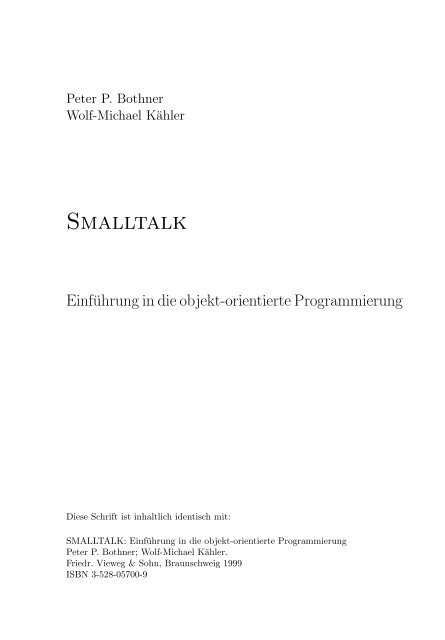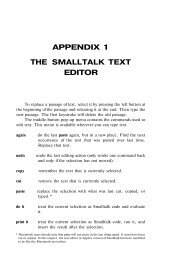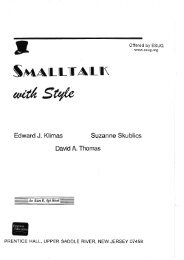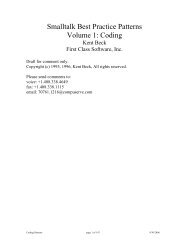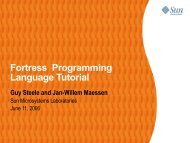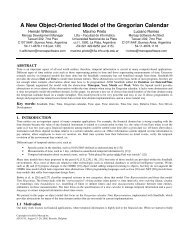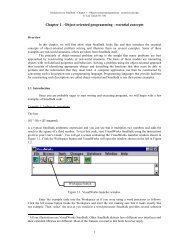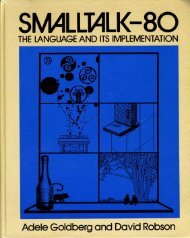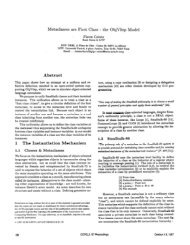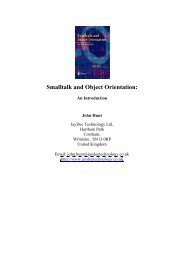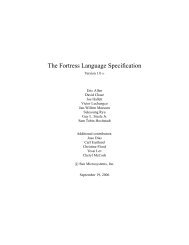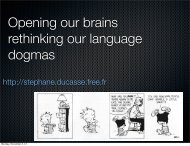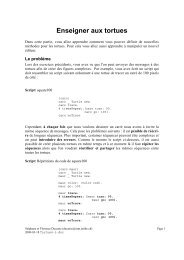SMALLTALK K1ex127-.45ex51275ahler/Bothner
SMALLTALK K1ex127-.45ex51275ahler/Bothner
SMALLTALK K1ex127-.45ex51275ahler/Bothner
Sie wollen auch ein ePaper? Erhöhen Sie die Reichweite Ihrer Titel.
YUMPU macht aus Druck-PDFs automatisch weboptimierte ePaper, die Google liebt.
Peter P. <strong>Bothner</strong><br />
Wolf-Michael Kähler<br />
Smalltalk<br />
Einführung in die objekt-orientierte Programmierung<br />
Diese Schrift ist inhaltlich identisch mit:<br />
<strong>SMALLTALK</strong>: Einführung in die objekt-orientierte Programmierung<br />
Peter P. <strong>Bothner</strong>; Wolf-Michael Kähler.<br />
Friedr. Vieweg & Sohn, Braunschweig 1999<br />
ISBN 3-528-05700-9
Falls “smalltalk”, dann: <strong>SMALLTALK</strong>!<br />
Vorwort<br />
Die zuerst erlernte Programmiersprache prägt die Denkweise! Im Hinblick auf diese<br />
anerkannte Einschätzung hat in letzter Zeit eine verstärkte Diskussion darüber<br />
stattgefunden, welche Art von Programmiersprachen Gegenstand der informatorischen<br />
Grundausbildung sein sollten.<br />
Nicht mehr vorteilhaft erscheint die Ausbildung in den klassischen problem-orientierten<br />
Sprachen, die zu Zeiten der traditionellen Datenverarbeitung eine Vormachtstellung<br />
besaßen.<br />
Um Software-Produkte herzustellen, bedient man sich heutzutage in zunehmendem<br />
Maße der objekt-orientierten Programmierung. Bei diesem Ansatz nehmen die Daten,<br />
die bei den klassischen Programmiersprachen als passive Größen behandelt<br />
werden, eine aktive Rolle ein, indem – zur Lösung einer Problemstellung – Objekte<br />
als Träger von Daten eingerichtet werden. Der Lösungsplan beschreibt, wie diese<br />
Objekte miteinander zu kommunizieren haben. Durch diesen Nachrichtenaustausch<br />
wird die Ausführung von Handlungen veranlaßt, die die Durchführung des Lösungsplans<br />
bewirken.<br />
Die objekt-orientierte Sicht besitzt gegenüber dem klassischen Vorgehen besondere<br />
Vorteile, wenn zwischen dem Anwender und dem erstellten Software-Produkt kommuniziert<br />
werden muß. Während sich diese Kommunikation zu früheren Zeiten –<br />
aus technischen Gründen – auf die Ein- und Ausgabe von Zeichen gründete, stehen<br />
dem Anwender heutzutage – durch den Einsatz von Grafik-Bildschirmen – neue<br />
Formen der Kommunikation mittels der Menü-, der Maus- und der Fenster-Technik<br />
offen.<br />
Da sich der fenster-gestützte Dialog nicht mehr auf die Beantwortung von Eingabeanforderungen<br />
beschränkt, sondern Ereignisse – wie z.B. die Betätigung von<br />
Schaltfeldern innerhalb eines Fensters – bestimmte Anforderungen zur Ausführung<br />
bringen können, müssen entsprechende Kommunikationsmechanismen der Programmierung<br />
zugänglich sein. Diese Art von dialog-orientierter Programmierung zählt<br />
nicht nur zu den Stärken von objekt-orientierten Programmiersprachen, sondern<br />
bestimmt auch vornehmlich deren Einsatzfeld.<br />
Die vorliegende Einführung in die objekt-orientierte Programmierung orientiert sich<br />
an der Programmiersprache <strong>SMALLTALK</strong>, die in den siebziger Jahren von einer<br />
Forschungsgruppe am Xerox Palo Alto Research Center entwickelt und 1981<br />
vorgestellt wurde. Obwohl <strong>SMALLTALK</strong> der “Klassiker” im Bereich der objektorientierten<br />
Programmierung ist, gewinnt diese Sprache erst heutzutage in zunehmenden<br />
Maße im Bereich der professionellen Programmierung an Bedeutung.
Die jetzt einsetzende größere Verbreitung von <strong>SMALLTALK</strong> sowie die Möglichkeit,<br />
durch den Einsatz dieser Sprache auch die klassischen Programmieransätze – wie<br />
z.B. die prozedurale Programmierung – erläutern zu können, trägt entscheidend<br />
dazu bei, daß <strong>SMALLTALK</strong> – bei der informatorischen Grundausbildung – in zunehmenden<br />
Maße als erste Sprache gelehrt wird.<br />
Um diese Entwicklung zu unterstützen, werden in diesem Buch die Sprachelemente<br />
von <strong>SMALLTALK</strong> nicht summarisch beschrieben, sondern durch Anwendungsbeispiele<br />
motiviert, die betont einfach gehalten sind und aufeinander aufbauen. Bei<br />
diesem Ansatz wird der Versuch unternommen, sowohl den am methodischen Vorgehen<br />
als auch den an einer programmier-technischen Umsetzung interessierten Lesern<br />
gerecht zu werden.<br />
Dabei werden die Begriffe, die bei der objekt-orientierten Programmierung von<br />
grundsätzlicher Bedeutung sind, nicht isoliert, sondern Schritt für Schritt am durchgängig<br />
zugrundegelegten Anwendungsbeispiel vorgestellt.<br />
Da es sich bei diesem Buch um eine Einführungsschrift handelt, werden keine spezifischen<br />
Vorkenntnisse erwartet – allerdings sollte dem Leser der elementare Umgang<br />
mit einem Personalcomputer geläufig sein.<br />
Als objekt-orientierte Programmierumgebung, unter der der Einsatz von SMALL-<br />
TALK vorgestellt wird, haben die Autoren das Software-Produkt “Smalltalk Express”<br />
der Firma “ObjectShare” verwendet. Da es als “Public Domain Software” zur<br />
Verfügung gestellt wird, entstehen für den interessierten Leser keine Kosten, wenn<br />
er es für den nicht-kommerziellen Einsatz beziehen will. Es ist im INTERNET unter<br />
der URL-Adresse “http://www.objectshare.com/se/seinfo.htm” abrufbar. Der Einsatz<br />
dieses Produktes, das unter Windows 3.1 und höheren Versionen von Windows<br />
sowie unter Windows NT lauffähig ist, wird in der vorliegenden Beschreibung unter<br />
Windows 95 vorgestellt.<br />
Für das Korrekturlesen und Hinweise zur Verbesserung der Darstellung danken wir<br />
Herrn Dipl.-Inf. O. Bergst, Herrn Dipl.-Wirtschaftsinf. J. Hafner und Herrn Dipl.-<br />
Ökonom A. Schröter.<br />
In besonderem Maße sind wir Herrn Dr. Klockenbusch vom Vieweg Verlag für seine<br />
Geduld und die traditionell gute Zusammenarbeit zu Dank verpflichtet.<br />
Bremen/ Ritterhude<br />
im Mai 1998<br />
Peter P. <strong>Bothner</strong> und Wolf-Michael Kähler
Inhaltsverzeichnis<br />
1 Problemstellung und Planung der Lösung 1<br />
1.1 Problemstellung und Problemanalyse . . . . . . . . . . . . . . . . . . 1<br />
1.2 Ansatz für einen Lösungsplan . . . . . . . . . . . . . . . . . . . . . . 2<br />
1.3 Konkretisierung des Lösungsplans . . . . . . . . . . . . . . . . . . . . 5<br />
1.3.1 Der Begriff des “Objekts” . . . . . . . . . . . . . . . . . . . . 5<br />
1.3.2 Der Begriff der “Klasse” . . . . . . . . . . . . . . . . . . . . . 7<br />
1.3.3 Der Begriff der “Instanz” . . . . . . . . . . . . . . . . . . . . 9<br />
1.3.4 Der Begriff der “Methode” . . . . . . . . . . . . . . . . . . . 11<br />
1.3.5 Der Begriff der “Message” . . . . . . . . . . . . . . . . . . . . 14<br />
1.3.6 Zusammenfassung . . . . . . . . . . . . . . . . . . . . . . . . 17<br />
2 Vorbereitungen zur Durchführung des Lösungsplans 19<br />
2.1 Start des <strong>SMALLTALK</strong>-Systems . . . . . . . . . . . . . . . . . . . . 19<br />
2.2 Aufbau des Erfassungsfensters . . . . . . . . . . . . . . . . . . . . . . 20<br />
2.3 Der Klassen-Hierarchie-Browser . . . . . . . . . . . . . . . . . . . . . 25<br />
2.4 Anzeige und Veränderung von Methoden . . . . . . . . . . . . . . . . 28<br />
2.5 Vereinbarung neuer Methoden . . . . . . . . . . . . . . . . . . . . . . 32<br />
2.6 Sicherung . . . . . . . . . . . . . . . . . . . . . . . . . . . . . . . . . 34<br />
2.6.1 Sicherung des <strong>SMALLTALK</strong>-Systems . . . . . . . . . . . . . 34<br />
2.6.2 Sichern einer Klassen-Vereinbarung . . . . . . . . . . . . . . . 35<br />
2.6.3 Laden einer Klassen-Vereinbarung . . . . . . . . . . . . . . . 36<br />
2.6.4 Sichern und Laden von Methoden-Vereinbarungen . . . . . . 36<br />
3 Durchführung des Lösungsplans 37<br />
3.1 Einrichtung einer Instanz . . . . . . . . . . . . . . . . . . . . . . . . 37<br />
3.2 Festlegung und Anzeige des Erfassungsfensters . . . . . . . . . . . . 40<br />
3.3 Instanzen und ihr Erscheinungsbild . . . . . . . . . . . . . . . . . . . 45<br />
3.4 Anzeige von Werten der Instanz-Variablen . . . . . . . . . . . . . . . 49<br />
4 Erweiterung des Lösungsplans 55<br />
4.1 Anzahl der Punktwerte . . . . . . . . . . . . . . . . . . . . . . . . . . 55<br />
v
vi<br />
INHALTSVERZEICHNIS<br />
4.2 Summation der Punktwerte . . . . . . . . . . . . . . . . . . . . . . . 60<br />
4.3 Berechnung und Anzeige des Durchschnittswertes . . . . . . . . . . . 66<br />
4.4 Kommunikation eines Objektes mit sich selbst (“self”) . . . . . . . . 71<br />
5 Spezialisierung von Lösungsplänen 75<br />
5.1 Vererbung . . . . . . . . . . . . . . . . . . . . . . . . . . . . . . . . . 75<br />
5.2 Klassen-Hierarchie . . . . . . . . . . . . . . . . . . . . . . . . . . . . 78<br />
5.3 Vereinbarung einer Klasse . . . . . . . . . . . . . . . . . . . . . . . . 82<br />
5.4 Abstrakte Klassen . . . . . . . . . . . . . . . . . . . . . . . . . . . . 87<br />
5.5 Grundlegende Basis-Klassen für Zahlen und Zeichen . . . . . . . . . 89<br />
5.5.1 Die Basis-Klasse “Number” . . . . . . . . . . . . . . . . . . . 89<br />
5.5.2 Die Basis-Klasse “Integer” . . . . . . . . . . . . . . . . . . . . 91<br />
5.5.3 Die Basis-Klasse “Float” . . . . . . . . . . . . . . . . . . . . . 92<br />
5.5.4 Die Basis-Klasse “Fraction” . . . . . . . . . . . . . . . . . . . 92<br />
5.5.5 Die Basis-Klasse “Character” . . . . . . . . . . . . . . . . . . 94<br />
6 Einsatz von Basis-Methoden 95<br />
6.1 Ausgewählte Methoden zur Bearbeitung von Fenster-Bausteinen . . 95<br />
6.1.1 Die Methoden “paneNamed:” und “contents” . . . . . . . . . 95<br />
6.1.2 Die Methoden “contents:” und “setFocus” . . . . . . . . . . . 97<br />
6.1.3 Die Methode “close” . . . . . . . . . . . . . . . . . . . . . . . 98<br />
6.1.4 Die Methode “openWindow” . . . . . . . . . . . . . . . . . . 99<br />
6.1.5 Die Methode “labelWithoutPrefix:” . . . . . . . . . . . . . . 99<br />
6.2 Einsatz von Blöcken . . . . . . . . . . . . . . . . . . . . . . . . . . . 100<br />
6.2.1 Das Objekt “Block” . . . . . . . . . . . . . . . . . . . . . . . 100<br />
6.2.2 Ausführung eines Blockes . . . . . . . . . . . . . . . . . . . . 101<br />
6.2.3 Einsatz eines Blockes zur Einrichtung eines Sammlers . . . . 102<br />
6.3 Logische Methoden . . . . . . . . . . . . . . . . . . . . . . . . . . . . 104<br />
6.3.1 Die Pseudovariablen “true” und “false” . . . . . . . . . . . . 104<br />
6.3.2 Vergleichsbedingungen . . . . . . . . . . . . . . . . . . . . . . 105<br />
6.3.3 Prüfung auf Gleichheit und Identität . . . . . . . . . . . . . . 107<br />
6.3.4 Logische “Und”-Verknüpfungen . . . . . . . . . . . . . . . . . 112<br />
6.3.5 Logische “Oder”-Verknüpfungen . . . . . . . . . . . . . . . . 114<br />
6.3.6 Verneinung einer Bedingung . . . . . . . . . . . . . . . . . . . 115<br />
6.4 Auswahl-Methoden . . . . . . . . . . . . . . . . . . . . . . . . . . . . 115<br />
6.5 Wiederholungs-Methoden . . . . . . . . . . . . . . . . . . . . . . . . 118<br />
6.6 Ausgewählte Methoden zum Aufbau von Sammlern . . . . . . . . . . 121<br />
6.6.1 Die Basis-Methode “add:” . . . . . . . . . . . . . . . . . . . . 121<br />
6.6.2 Die Basis-Methoden “collect:”, “select:” und “reject:” . . . . 122<br />
6.7 Ausgewählte Methoden zur Bearbeitung sortierter Sammler . . . . . 123<br />
6.7.1 Einrichtung eines sortierten Sammlers . . . . . . . . . . . . . 123
INHALTSVERZEICHNIS<br />
vii<br />
6.7.2 Zugriff auf gesammelte Objekte . . . . . . . . . . . . . . . . . 124<br />
6.7.3 Bestimmung einer Index-Position . . . . . . . . . . . . . . . . 124<br />
6.7.4 Berechnung eines Medians . . . . . . . . . . . . . . . . . . . . 125<br />
6.7.5 Prüfung einer Häufigkeit . . . . . . . . . . . . . . . . . . . . . 127<br />
6.7.6 Berechnung eines Modus . . . . . . . . . . . . . . . . . . . . . 127<br />
7 Hierarchische Gliederung von Lösungsplänen 131<br />
7.1 Methoden-Vereinbarung zur Berechnung und Sicherung eines<br />
Medians . . . . . . . . . . . . . . . . . . . . . . . . . . . . . . . . . . 131<br />
7.2 Polymorphe Wirkung von Messages . . . . . . . . . . . . . . . . . . . 133<br />
7.3 Methoden-Vereinbarung zur Berechnung und Sicherung eines Modus 136<br />
7.4 Überdecken von Methoden (“super”) . . . . . . . . . . . . . . . . . . 139<br />
8 Klassen und Meta-Klassen 147<br />
8.1 Meta-Klassen und Klassen-Methoden . . . . . . . . . . . . . . . . . . 147<br />
8.2 Klassen-Variablen . . . . . . . . . . . . . . . . . . . . . . . . . . . . . 156<br />
8.3 Pool-Dictionary-Variablen . . . . . . . . . . . . . . . . . . . . . . . . 164<br />
8.4 Elemente einer Klassen-Vereinbarung . . . . . . . . . . . . . . . . . . 170<br />
8.5 Einordnung in die Klassen-Hierarchie des Basis-Systems . . . . . . . 171<br />
9 Einrichtung und Verarbeitung von Sammlern 175<br />
9.1 Unterklassen der Basis-Klasse “Collection” . . . . . . . . . . . . . . 175<br />
9.2 Eigenschaften der Unterklassen von “Collection” . . . . . . . . . . . 177<br />
9.3 Sammler ohne direkten Zugriff . . . . . . . . . . . . . . . . . . . . . 179<br />
9.3.1 Die Basis-Klasse “Bag” . . . . . . . . . . . . . . . . . . . . . 179<br />
9.3.2 Die Basis-Klasse “Set” . . . . . . . . . . . . . . . . . . . . . . 180<br />
9.4 Sammler mit direktem Zugriff . . . . . . . . . . . . . . . . . . . . . . 181<br />
9.4.1 Die Basis-Klasse “Dictionary” . . . . . . . . . . . . . . . . . . 181<br />
9.4.2 Das System-Dictionary “Smalltalk” und das<br />
Methoden-Dictionary . . . . . . . . . . . . . . . . . . . . . . 184<br />
9.4.3 Die Basis-Klassen “IndexedCollection” und<br />
“FixedSizeCollection” . . . . . . . . . . . . . . . . . . . . . . 187<br />
9.4.4 Die Basis-Klasse “Array” . . . . . . . . . . . . . . . . . . . . 188<br />
9.4.5 Die Basis-Klasse “Interval” . . . . . . . . . . . . . . . . . . . 190<br />
9.4.6 Die Basis-Klasse “String” . . . . . . . . . . . . . . . . . . . . 191<br />
9.4.7 Die Basis-Klasse “OrderedCollection” . . . . . . . . . . . . . 193<br />
9.4.8 Die Basis-Klasse “SortedCollection” . . . . . . . . . . . . . . 196<br />
9.5 Methodenübersicht . . . . . . . . . . . . . . . . . . . . . . . . . . . . 197<br />
9.6 Indirekte Message-Zustellung . . . . . . . . . . . . . . . . . . . . . . 200<br />
10 Aufbau und Einsatz von Fenstern 203<br />
10.1 Der Aufbau von Fenstern . . . . . . . . . . . . . . . . . . . . . . . . 203
viii<br />
INHALTSVERZEICHNIS<br />
10.2 Klassen zum Aufbau von Fenstern . . . . . . . . . . . . . . . . . . . 205<br />
10.3 Einrichtung und Initialisierung von Views . . . . . . . . . . . . . . . 206<br />
10.4 Eröffnen und Schließen von Views . . . . . . . . . . . . . . . . . . . 209<br />
10.5 Methoden zur Gestaltung von Views . . . . . . . . . . . . . . . . . . 211<br />
10.6 Einbeziehung von Fenster-Bausteinen . . . . . . . . . . . . . . . . . . 213<br />
10.7 Einrichtung und Einsatz mehrerer Views . . . . . . . . . . . . . . . . 216<br />
10.8 Größenbestimmung von Fensterbereichen . . . . . . . . . . . . . . . 220<br />
11 Ereignis-gesteuerte und indirekte Kommunikation 225<br />
11.1 Ereignisse . . . . . . . . . . . . . . . . . . . . . . . . . . . . . . . . . 225<br />
11.2 Ereignisse für Rahmenfenster . . . . . . . . . . . . . . . . . . . . . . 227<br />
11.3 Ereignisse für Fenster-Bausteine . . . . . . . . . . . . . . . . . . . . . 229<br />
11.4 Pulldown-Menüs . . . . . . . . . . . . . . . . . . . . . . . . . . . . . 232<br />
11.5 Kontext-Menüs . . . . . . . . . . . . . . . . . . . . . . . . . . . . . . 235<br />
11.6 Indirekte Kommunikation . . . . . . . . . . . . . . . . . . . . . . . . 236<br />
12 Fenster-Bausteine 243<br />
12.1 Unterklassen der Basis-Klasse “SubPane” . . . . . . . . . . . . . . . 243<br />
12.2 Klassen-übergreifende Methoden . . . . . . . . . . . . . . . . . . . . 245<br />
12.3 Ausgewählte Fenster-Bausteine . . . . . . . . . . . . . . . . . . . . . 246<br />
12.3.1 Rahmenfenster . . . . . . . . . . . . . . . . . . . . . . . . . . 246<br />
12.3.2 Textfelder . . . . . . . . . . . . . . . . . . . . . . . . . . . . . 247<br />
12.3.3 Schaltfelder . . . . . . . . . . . . . . . . . . . . . . . . . . . . 247<br />
12.3.4 Eingabe- und Editierfelder . . . . . . . . . . . . . . . . . . . 248<br />
12.3.5 Kontroll- und Optionsfelder . . . . . . . . . . . . . . . . . . 249<br />
12.3.6 Listen- und Kombinationsfelder . . . . . . . . . . . . . . . . 253<br />
12.3.7 Gruppenfelder . . . . . . . . . . . . . . . . . . . . . . . . . . 257<br />
12.4 Vereinbarung des Erfassungsfensters . . . . . . . . . . . . . . . . . . 258<br />
13 Das Model/View-Konzept 261<br />
13.1 Das Grundprinzip . . . . . . . . . . . . . . . . . . . . . . . . . . . . 261<br />
13.2 Beispiel für die Verwendung des Model/View-Konzeptes . . . . . . . 263<br />
13.3 Dialog-orientierte Ablaufsteuerung . . . . . . . . . . . . . . . . . . . 270<br />
13.4 Szenarien und Ereignisfolgen-Diagramme . . . . . . . . . . . . . . . 282<br />
14 Langfristige Sicherung von Objekten 287<br />
14.1 Das Image . . . . . . . . . . . . . . . . . . . . . . . . . . . . . . . . . 287<br />
14.1.1 Das Entwicklungs- und Laufzeit-System . . . . . . . . . . . . 287<br />
14.1.2 Erstellen eines eigenständigen Laufzeit-Systems . . . . . . . . 290<br />
14.2 Einsatz von Datenströmen . . . . . . . . . . . . . . . . . . . . . . . . 291<br />
14.2.1 Datenströme . . . . . . . . . . . . . . . . . . . . . . . . . . . 291
INHALTSVERZEICHNIS<br />
ix<br />
14.2.2 Einrichtung und Bearbeitung einer Ausgabe-Datei . . . . . . 292<br />
14.2.3 Bearbeitung einer Eingabe-Datei . . . . . . . . . . . . . . . . 295<br />
14.2.4 Weiterer Einsatz von Datenströmen . . . . . . . . . . . . . . 297<br />
15 Programmierung von Suchverfahren 301<br />
15.1 Prüfung von Direktverbindungen . . . . . . . . . . . . . . . . . . . . 301<br />
15.1.1 Ein iterativer und ein rekursiver Lösungsplan . . . . . . . . . 306<br />
15.1.2 Prüfung durch Breitensuche . . . . . . . . . . . . . . . . . . . 311<br />
15.1.3 Prüfung durch Tiefensuche . . . . . . . . . . . . . . . . . . . 313<br />
15.1.4 Prüfung durch Bestwegsuche . . . . . . . . . . . . . . . . . . 316<br />
15.2 Bestwegsuche und grafische Anzeige von Verbindungen . . . . . . . . 327<br />
Anhang 337<br />
A.1 Automatischer Aufbau des Erfassungsfensters . . . . . . . . . . . . . 337<br />
A.2 Das Chunk-Format . . . . . . . . . . . . . . . . . . . . . . . . . . . . 340<br />
A.3 Fehlermeldungen und Unterbrechung . . . . . . . . . . . . . . . . . . 342<br />
A.4 Das Inspect-Fenster . . . . . . . . . . . . . . . . . . . . . . . . . . . . 350<br />
Literaturverzeichnis 351<br />
Index der vereinbarten Klassen und Methoden 353<br />
Index 355
Kapitel 1<br />
Problemstellung und Planung der Lösung<br />
1.1 Problemstellung und Problemanalyse<br />
Um eine Problemstellung durch den Einsatz der Datenverarbeitung zu lösen, ist<br />
zunächst eine Problemanalyse durchzuführen. Hierbei ist eine komplexe Problemstellung<br />
in möglichst überschaubare Teilprobleme zu gliedern und eine Strategie für<br />
einen Lösungsplan zu entwickeln.<br />
ˆ Da wir die Lösung einer Problemstellung unter Einsatz der objekt-orientierten<br />
Programmiersprache <strong>SMALLTALK</strong> beschreiben wollen, setzen wir uns im folgenden<br />
zum Ziel, sowohl die Leitlinien des objekt-orientierten Programmierens<br />
als auch die Grundlagen der Programmiersprache <strong>SMALLTALK</strong> kennenzulernen.<br />
Im Hinblick auf diese Zielsetzung orientieren wir uns an einer einfachen Problemstellung<br />
und betrachten den folgenden Sachverhalt:<br />
ˆ Schüler unterschiedlicher Jahrgangsstufen führen Sportwettkämpfe in mehreren<br />
Disziplinen durch, bei denen die erreichten Leistungen durch ganzzahlige<br />
Punktwerte gekennzeichnet werden.<br />
Im Rahmen des Wettkampfvergleichs möchten wir uns über die durchschnittliche<br />
Leistung der einzelnen Jahrgangsstufen informieren, so daß wir die folgende Problemstellung<br />
formulieren:<br />
ˆ PROB-1:<br />
Die erreichten Punktwerte sind dialog-orientiert zu erfassen und einer Auswertung<br />
zu unterziehen, so daß aus den individuellen Punktwerten der jeweilige<br />
jahrgangsstufen-spezifische Leistungsdurchschnitt ermittelt wird!<br />
Als Rahmenbedingungen, unter denen eine Lösung angegeben werden soll, legen wir<br />
fest:
2 1 Problemstellung und Planung der Lösung<br />
ˆ Unter Leistungsdurchschnitt soll der Durchschnittswert der Punktwerte verstanden<br />
werden, so daß die Summe aller Punktwerte zu bilden und durch die<br />
Anzahl der Summanden zu teilen ist.<br />
Hinweis: Damit diese Rechenoperationen sinnvoll sind, wird angenommen, daß<br />
mindestens ein Punktwert erhoben wird.<br />
1.2 Ansatz für einen Lösungsplan<br />
Zur Lösung von PROB-1 entwickeln wir in einem ersten Schritt eine verbal gehaltene<br />
Beschreibung. Dabei stellen wir die grundlegenden Begriffe vor, die zur<br />
Formulierung eines objekt-orientierten Lösungsplans benötigt werden.<br />
Da der Dialog mittels grafischer Benutzeroberflächen sich als besonders geeignetes<br />
Einsatzfeld für die objekt-orientierte Programmierung erweist, werden wir den Erfassungsprozeß<br />
auf die Fenster-Umgebung des Windows-Systems gründen.<br />
Für diesen Erfassungsprozeß stellen wir ein Erfassungsformular zur Verfügung, das<br />
am Bildschirm innerhalb eines eigenständigen Fensters angezeigt wird.<br />
Das Erfassungsformular soll aus einem Eingabefeld, einem Textfeld (mit dem Inhalt<br />
“Wert:”) und zwei Schaltfeldern (mit den Aufschriften “erfasse” und “Erfassungsende”)<br />
aufgebaut sein.<br />
Das Fenster, in dem dieses Erfassungsformular angezeigt werden soll, nennen wir<br />
fortan Erfassungsfenster.<br />
Sofern wir z.B. die Punktwerte für die Schüler der Jahrgangsstufe 11 erfassen wollen,<br />
soll das Erfassungsfenster durch die Titel-Zeile “Jahrgangsstufe 11” gekennzeichnet<br />
sein und das folgende Erscheinungsbild besitzen:<br />
Jahrgangsstufe 11<br />
Wert:<br />
erfasse<br />
Erfassungsende<br />
Abbildung 1.1: Erfassungsfenster mit Erfassungsformular<br />
Um diese Bildschirmanzeige für den durchzuführenden Erfassungsprozeß vorzubereiten,<br />
ist die folgende Handlung auszuführen:<br />
ˆ “Initialisieren der Erfassung”:<br />
Es ist das Erfassungsformular und der Aufbau des zugehörigen Erfassungsfensters<br />
festzulegen.<br />
In der Abbildung enthält das Erfassungsfenster die Titel-Zeile “Jahrgangsstufe 11”.<br />
Dies verdeutlicht, daß in dem Eingabefeld, dem der Text “Wert:” vorangestellt ist,<br />
die Punktwerte der Jahrgangsstufe 11 erfaßt werden sollen.
1.2 Ansatz für einen Lösungsplan 3<br />
Damit erkennbar ist, für welche Jahrgangsstufe der Erfassungsprozeß ablaufen soll,<br />
ist die folgende Handlung durchzuführen:<br />
ˆ “Festlegen der Überschrift des Erfassungsfensters”:<br />
Zur Kennzeichnung der Jahrgangsstufe ist eine geeignete Titel-Zeile des Erfassungsfensters<br />
festzulegen.<br />
Um einen Erfassungsprozeß zu beginnen, ist die folgende Handlung vorzunehmen:<br />
ˆ “Durchführen der Erfassung”:<br />
Es ist das Erfassungsfenster mit dem Erfassungsformular anzuzeigen.<br />
Bei der Durchführung der Erfassung müssen die zu erfassenden Werte schrittweise<br />
mittels der Tastatur in das Eingabefeld eingetragen werden.<br />
Hinweis: Dabei ist zu gewährleisten, daß vor der Eingabe eines neuen Wertes der Cursor<br />
automatisch auf das Eingabefeld positioniert und das Eingabefeld mit Leerzeichen belegt<br />
ist.<br />
Damit am Erfassungsende der Durchschnittswert berechnet werden kann, sind die<br />
im Eingabefeld angezeigten Werte in einen geeigneten Sammel-Behälter zu übernehmen.<br />
Um während des Erfassungsprozesses mitteilen zu können, daß ein über die Tastatur<br />
eingegebener Wert in diesen Sammel-Behälter zu übertragen und daß die<br />
Erfassung zu beenden ist, sind im Erfassungsfenster die beiden Schaltfelder mit den<br />
Aufschriften “erfasse” und “Erfassungsende” vorgesehen. Dabei soll ein Mausklick<br />
auf das Schaltfeld “erfasse” die Übernahme eines Wertes vom Eingabefeld in den<br />
Sammel-Behälter und ein Mausklick auf das Schaltfeld “Erfassungsende” die Beendigung<br />
der Erfassung signalisieren, so daß das Erfassungsfenster vom Bildschirm<br />
entfernt wird.<br />
Fassen wir zusammen! Für den Lösungsplan benötigen wir somit ein Erfassungsfenster,<br />
das ein Eingabefeld zur Aufnahme von Punktwerten enthält, und einen<br />
Sammel-Behälter, in dem die erfaßten Punktwerte – zur weiteren Verarbeitung –<br />
gesammelt werden können. Zusätzlich sind zwei Schaltfelder zu verwenden, durch<br />
deren Einsatz sich die Erfassung steuern läßt.<br />
Diese Größen, die die Grundlagen für unseren Lösungsplan bilden, müssen geeignet<br />
miteinander in Beziehung treten, indem z.B. ein Wert aus dem Eingabefeld an<br />
den Sammel-Behälter weitergeleitet wird, oder aber – durch die Betätigung des<br />
Schaltfeldes “Erfassungsende” – dem Sammel-Behälter signalisiert wird, daß sich<br />
die angestrebte Ermittlung eines Durchschnittswertes jetzt vornehmen läßt.<br />
Im Hinblick auf derartige Mitteilungen sind für den Lösungsplan unter anderem<br />
daher die beiden folgenden Handlungen, die mit den Schaltfeldern “erfasse” und<br />
“Erfassungsende” zu verknüpfen sind, zur Ausführung vorzusehen:<br />
ˆ “Erfassen eines Wertes”:<br />
Übertragung eines Wertes vom Eingabefeld in den Sammel-Behälter, Löschung<br />
dieses Wertes im Eingabefeld durch die Überschreibung mit Leerzeichen und<br />
Positionierung des Cursors auf den Anfang des Eingabefeldes.<br />
ˆ “Entfernen des Erfassungsfensters”:<br />
Entfernung des Erfassungsfensters vom Bildschirm.
4 1 Problemstellung und Planung der Lösung<br />
Um nach dem Erfassungsende für die im Sammel-Behälter erfaßten Werte die gewünschte<br />
Durchschnittsbildung vorzunehmen, ist die folgende Handlung durchzuführen:<br />
ˆ “Berechnen des Durchschnittswertes”:<br />
Es sind alle im Sammel-Behälter eingetragenen Werte zu summieren. Anschließend<br />
ist die resultierende Summe durch die Anzahl der Summanden zu<br />
teilen und der Ergebniswert am Bildschirm anzuzeigen.<br />
Zusammenfassend läßt sich der bisherige Ansatz für einen Lösungsplan wie folgt<br />
skizzieren:<br />
Jahrgangsstufe 11<br />
Wert:<br />
Sammel−Behälter<br />
erfasse<br />
Erfassungsende<br />
Ermittlung und<br />
Anzeige des Durchschnittswertes<br />
Abbildung 1.2: Ansatz für einen Lösungsplan<br />
Es ist erkennbar, daß sich die Problemstellung PROB-1 in die beiden folgenden<br />
Teilprobleme gliedern läßt:<br />
ˆ 1. Teilproblem PROB-1-1:<br />
Die Punktwerte sind zu erfassen und in einen Sammel-Behälter zu übertragen!<br />
ˆ 2. Teilproblem PROB-1-2:<br />
Der Durchschnittswert aller Punktwerte, die in dem Sammel-Behälter aufbewahrt<br />
werden, ist zu berechnen und anzuzeigen!<br />
Der Lösungsplan von PROB-1-2, der die Weiterverarbeitung der zuvor erfaßten<br />
Daten beschreibt, basiert auf der Lösung von PROB-1-1. Es ist erkennbar, daß die<br />
Lösung von PROB-1-1 als Grundlage für die Lösung jeder Problemstellung dienen<br />
kann, bei der statistische Kennziffern – wie z.B. die Berechnung des Durchschnittswertes<br />
– aus Daten zu ermitteln sind. So könnten wir z.B. – im Rahmen einer<br />
anderen Problemstellung – an der Bestimmung eines Wertes interessiert sein, der<br />
am häufigsten aufgetreten ist bzw. der im Sinne einer Reihenfolge den mittleren<br />
Wert aller Daten darstellt.<br />
Im folgenden wenden wir uns zunächst der Lösung von PROB-1-1 zu. Auf der Basis<br />
des oben angegebenen Lösungsplans läßt sich der Erfassungsprozeß wie folgt darstellen:
1.3 Konkretisierung des Lösungsplans 5<br />
Erfassungsformular<br />
Wert:<br />
37<br />
35<br />
31<br />
37<br />
Tastatur<br />
Sammel−Behälter<br />
(mit den bereits erfaßten Werten)<br />
31, 35, 37, ... , 33 (insgesamt zu erfassende Werte)<br />
Abbildung 1.3: Erfassungsprozeß<br />
Zur Lösung von PROB-1-1 muß es – neben dem Sammel-Behälter – weitere Behälter<br />
in Form von Verwaltungs-Behältern geben, durch deren Inhalte die Struktur<br />
des Erfassungsformulars und das Erscheinungsbild des Erfassungsfensters bestimmt<br />
sind, indem z.B. Angaben über die Position des Fensters auf dem Bildschirm, die<br />
Größe des Eingabefeldes sowie die Position des Cursors festgelegt werden. Da sich<br />
die insgesamt erforderlichen Verwaltungs-Behälter – wie wir später sehen werden<br />
– automatisch einrichten lassen, verzichten wir an dieser Stelle auf eine nähere<br />
Beschreibung.<br />
1.3 Konkretisierung des Lösungsplans<br />
1.3.1 Der Begriff des “Objekts”<br />
Wir haben bei der Entwicklung des Lösungsplans festgestellt, daß ein Erfassungsfenster<br />
mit einem Eingabefeld und zwei Schaltfeldern sowie ein Sammel-Behälter<br />
benötigt werden.<br />
Durch den Einsatz dieser Größen läßt sich der Erfassungsprozeß dadurch modellieren,<br />
daß der Sammel-Behälter und alle zusätzlich benötigten Verwaltungs-Behälter<br />
zusammengefaßt und als eine Einheit angesehen werden. Der jeweilige Inhalt der<br />
Behälter kennzeichnet die konkreten Eigenschaften, die der Erfassungsprozeß zu<br />
einem Zeitpunkt besitzt.<br />
Dabei verkörpert der Sammel-Behälter die Eigenschaft, Kenntnis von den bislang<br />
erfaßten Punktwerten zu besitzen.<br />
ˆ Derartige Eigenschaften, mit denen sich die Zustände der durch eine Modellbildung<br />
beschriebenen Einheiten kennzeichnen lassen, werden als Attribute<br />
bezeichnet.<br />
Der jeweils konkrete Zustand des Erfassungsprozesses spiegelt sich in den jeweiligen<br />
Attributwerten – wie z.B. der Gesamtheit der bislang gesammelten Punktwerte –<br />
wider.<br />
Diese Art der Modellierung, bei der Träger von Attributen betrachtet werden, deren<br />
jeweils aktueller Zustand durch die aktuellen Attributwerte gekennzeichnet wird, ist<br />
grundlegend für die objekt-orientierte Programmierung.
6 1 Problemstellung und Planung der Lösung<br />
ˆ Die Träger von Attributen – wie z.B. das Erfassungsfenster, das Eingabefeld,<br />
die Schaltfelder sowie der Sammel-Behälter und die Verwaltungs-Behälter –,<br />
die im Rahmen eines Lösungsplans Gegenstand der Betrachtung sind, werden<br />
Objekte genannt.<br />
Der jeweilige Zustand eines Objektes wird durch die Gesamtheit seiner Attributwerte<br />
verkörpert.<br />
ˆ Die Attribute und die zugehörigen Attributwerte werden unter einer objektspezifischen<br />
“Schale” gemeinsam gekapselt, so daß sie “nach außen hin” verborgen<br />
bleiben. Dies wird als “Geheimnisprinzip” oder auch als “Prinzip der<br />
Datenkapselung” bezeichnet.<br />
Dies bedeutet, daß nur die Objekte selbst ihre jeweils aktuellen Attributwerte<br />
preisgeben können, wozu sie durch spezifische Anforderungen gezielt aufgefordert<br />
werden müssen.<br />
Das Geheimnisprinzip hat zur Konsequenz, daß die Konzeption von zusätzlich<br />
einzubeziehenden Objekten keinen unmittelbaren Einfluß auf die Struktur der<br />
bereits vorhandenen Objekte hat.<br />
Unter einer gemeinsamen Schale sollten z.B. die Informationen über die Breite und<br />
die Höhe von Rechtecken gekapselt werden, sofern Rechtecke als Objekte Gegenstand<br />
von Lösungsplänen sein sollen. Gleichfalls ist es sinnvoll, die Eigenschaften<br />
“Radius” und “Mittelpunkt” eines Kreises innerhalb einer Objekt-Schale zu verbergen,<br />
falls Kreise zum Gegenstand eines objekt-orientierten Lösungsplans gemacht<br />
werden sollen.<br />
Hinweis: Geometrische Gebilde wie Kreise und Rechtecke könnten z.B. dann in einem<br />
Lösungsplan eine Rolle spielen, wenn geometrische Muster auf dem Bildschirm erzeugt<br />
werden sollen, um Prototypen von grafischen Strukturen darzustellen.<br />
Damit Objekte innerhalb eines Lösungsplans angegeben und deren Zustände verändert<br />
werden können, müssen sie durch geeignet gewählte Namen ansprechbar sein.<br />
ˆ Dazu sind Objekte an Bezeichner zu binden. Eine derartige Bindung an einen<br />
Bezeichner wird Variable genannt.<br />
Ist ein Objekt durch eine Variable an einen Bezeichner gebunden, so handelt<br />
es sich bei diesem Bezeichner um den Namen der Variablen, so daß anstelle<br />
eines Bezeichners auch von einem Variablennamen gesprochen wird.<br />
Variable<br />
Bezeichner<br />
(Variablenname)<br />
Referenz<br />
Objekt<br />
Abbildung 1.4: Referenzierung auf ein Objekt<br />
Hinweis: Obwohl der Begriff der “Variablen” nicht nur den Namen, sondern gleichzeitig<br />
die Bindung an das zugehörige Objekt beinhaltet, wird der Begriff “Variable”<br />
im folgenden – aus Gründen der Vereinfachung – auch als Synonym für “Variablenname”<br />
verwendet.
1.3 Konkretisierung des Lösungsplans 7<br />
ˆ Zu einem bestimmten Zeitpunkt wird durch eine Variable jeweils genau ein<br />
Objekt referenziert. Es ist zulässig, daß verschiedene Objekte nacheinander<br />
an denselben Variablennamen gebunden werden können, so daß sich verschiedene<br />
Objekte zu unterschiedlichen Zeitpunkten durch ein und denselben Variablennamen<br />
referenzieren lassen. Dabei ist es zulässig, daß diese Objekte,<br />
die nacheinander an denselben Variablennamen gebunden werden, Träger unterschiedlicher<br />
Attribute sein können.<br />
Hinweis: Man spricht davon, daß Variablen nicht statisch, sondern dynamisch typisiert<br />
sind.<br />
Sollen z.B. die Punktwerte der Jahrgangsstufe 11 erfaßt werden, so können wir z.B.<br />
den Bezeichner “WerteErfassung11” wählen, um den diesbezüglichen Erfassungsprozeß<br />
zu kennzeichnen.<br />
Sofern wir beabsichtigen, die Erfassung für die Jahrgangsstufe 11 und 12 parallel<br />
auszuführen, wäre z.B. die folgende Bezeichnerwahl sinnvoll:<br />
WerteErfassung11<br />
WerteErfassung12<br />
Objekt, das den Erfassungsprozeß für die<br />
Werte der Jahrgangsstufe 11 verkörpert<br />
Objekt, das den Erfassungsprozeß für die<br />
Werte der Jahrgangsstufe 12 verkörpert<br />
Abbildung 1.5: Bezeichner für Objekte<br />
Zur Durchführung eines Lösungsplans werden die Objekte dynamischen Zustandsänderungen<br />
unterworfen, die – z.B. durch die Änderung der Titel-Zeile im Erfassungsfenster<br />
– eine Änderung ihres äußeren Erscheinungsbildes bewirken oder – wie z.B.<br />
bei der Ergänzung der bislang erfaßten Werte durch einen weiteren erfaßten Wert<br />
– keine Konsequenz auf ihr äußeres Erscheinungsbild haben.<br />
Um derartige Zustandsänderungen zu bewirken, ist der folgende Sachverhalt von<br />
grundlegender Bedeutung:<br />
ˆ Eine Zustandsänderung muß das betreffende Objekt selbst vornehmen, indem<br />
es eine ihm bekannte Handlung ausführt.<br />
Daher ist es unmöglich, die jeweils gewünschte Zustandsänderung eines Objektes von<br />
“außen” zu bewirken. Von “außen” kann hierzu nur der Anstoß gegeben werden,<br />
indem eine geeignete Anforderung formuliert wird, um das betreffende Objekt zur<br />
Ausführung der erforderlichen Handlung zu veranlassen.<br />
1.3.2 Der Begriff der “Klasse”<br />
Als Ergebnis der bisherigen Erörterungen müssen zur Lösung von PROB-1-1 geeignete<br />
Objekte – z.B. mit den Bezeichnern “WerteErfassung11” oder “WerteErfassung12”<br />
– eingerichtet und diejenigen Handlungen festgelegt werden, die die gewünschten<br />
Zustandsänderungen bewirken können.<br />
Dieses Vorgehen ist grundsätzlich beim objekt-orientierten Programmieren:
8 1 Problemstellung und Planung der Lösung<br />
ˆ Die Entwicklung eines Lösungsplans basiert auf geeignet einzurichtenden Objekten<br />
und der Festlegung derjenigen Handlungen, die von ihnen auszuführen<br />
sind, damit ihre Zustände im Sinne des Lösungsplans verändert werden können.<br />
Da es im Hinblick auf die Lösung von PROB-1-1 unerheblich ist, ob Werte für die<br />
Jahrgangsstufe 11 oder für die Jahrgangsstufe 12 zu erfassen sind, lassen sich die<br />
einzelnen Erfassungsprozesse durch Objekte modellieren, die demselben Bauplan<br />
unterliegen.<br />
Dieser Bauplan ist das Muster (Schablone, Schema, Prototyp-Beschreibung), nach<br />
dem Objekte als individuelle Exemplare zu gestalten sind, um innerhalb des Lösungsplans<br />
die ihnen zugedachte Aufgabe erfüllen zu können. Der Bauplan für die einzelnen<br />
Objekt-Exemplare muß folgendes enthalten:<br />
ˆ Angaben über die Attribute von Objekt-Exemplaren, durch die der Zustand<br />
der einzelnen nach diesem Bauplan eingerichteten Objekte gekennzeichnet<br />
wird.<br />
ˆ Beschreibungen von Handlungen, die durch Objekt-Exemplare ausgeführt werden<br />
können, um Änderungen ihrer Zustände zu bewirken.<br />
Für die Objekte, mit denen die Erfassungsprozesse modelliert werden sollen, ist<br />
demzufolge ein Bauplan der folgenden Form festzulegen:<br />
Angaben über Attribute<br />
Beschreibung der durchführbaren Handlungen:<br />
Initialisieren der Erfassung<br />
Festlegen eines Eingabefeldes, eines Textfeldes<br />
und zweier Schaltfelder, mit denen die folgenden<br />
Handlungen verknüpft sind:<br />
Erfassen eines Wertes<br />
Entfernen des Erfassungsfensters<br />
Festlegen der Überschrift des Erfassungsfensters<br />
Durchführen der Erfassung<br />
Abbildung 1.6: Bauplan für den Erfassungsprozeß<br />
Hinweis: In diesem Bauplan sind keine Angaben über Verwaltungs-Behälter enthalten,<br />
da sie sich – wie bereits erwähnt – automatisch bereitstellen lassen.<br />
Um die Gesamtheit aller Objekt-Exemplare, die sich nach einem einheitlichen Bauplan<br />
als individuelle Größen erzeugen lassen, typisieren zu können, wird die folgende<br />
Verabredung getroffen:<br />
ˆ Die Zusammenfassung aller Angaben, die als Muster zur Einrichtung einzelner<br />
Objekt-Exemplare dienen, wird als Klasse bezeichnet.<br />
Somit handelt es sich bei einer Klasse um eine Vorlage für den Aufbau aller individuell<br />
einrichtbaren Objekt-Exemplare.
1.3 Konkretisierung des Lösungsplans 9<br />
Durch die Vereinbarung einer Klasse wird daher festgelegt, über welche Attribute<br />
ihre Objekt-Exemplare verfügen und welche Handlungen ihre Objekt-Exemplare<br />
ausführen können.<br />
ˆ Um eine Klasse zu kennzeichnen, wird ein eindeutiger Klassenname vergeben.<br />
In <strong>SMALLTALK</strong> muß dieser Name durch einen Großbuchstaben eingeleitet<br />
werden, dem Klein- und Großbuchstaben sowie Ziffern folgen können.<br />
Da der jeweilige Klassenname zum Ausdruck bringen soll, welche Bedeutung die<br />
zugehörigen Objekt-Exemplare im Rahmen des Lösungsplans spielen, ist es sinnvoll,<br />
der von uns konzipierten Klasse den Klassennamen “WerteErfassung” zu geben.<br />
Hinweis: Diese Namenswahl steht im Einklang mit den oben gewählten Bezeichnern<br />
“WerteErfassung11” und “WerteErfassung12”, durch die die Objekt-Exemplare für die<br />
beiden Erfassungsprozesse zur Durchführung einer parallelen Erfassung gekennzeichnet<br />
wurden.<br />
Sofern Namen aus Wörtern bzw. Wortfragmenten zusammengesetzt werden, ist es nützlich,<br />
den jeweiligen Wortanfang mit einem Großbuchstaben einzuleiten. Deshalb haben wir z.B.<br />
“WerteErfassung11” anstelle von “Werteerfassung11” verwendet.<br />
1.3.3 Der Begriff der “Instanz”<br />
Damit ein Erfassungsprozeß zur Ausführung gelangt, muß ein Objekt-Exemplar<br />
der Klasse “WerteErfassung” erzeugt werden. Der Vorgang, bei dem ein Objekt-<br />
Exemplar – nach dem durch die Klasse verkörperten Bauplan – eingerichtet wird,<br />
heißt Instanziierung. Ein durch eine Instanziierung erzeugtes Objekt-Exemplar wird<br />
Instanz genannt. Für die Instanzen einer Klasse sind die folgenden Sachverhalte<br />
grundlegend:<br />
ˆ Da jede Instanziierung zu einem neuen, eigenständigen Objekt-Exemplar führt,<br />
unterscheidet sich jede Instanz einer Klasse von jeder weiteren Instanz derselben<br />
Klasse.<br />
ˆ Verschiedene Instanzen derselben Klasse können sich in gleichen oder in unterschiedlichen<br />
Zuständen befinden. Die Zustandsänderung einer Instanz wird<br />
dadurch bewirkt, daß eine Instanz ihre Attributwerte durch die Ausführung<br />
einer geeigneten Handlung ändert.<br />
Eine Instanz läßt sich an einen Bezeichner binden, der bei der Instanziierung festgelegt<br />
wird.
10 1 Problemstellung und Planung der Lösung<br />
Bezeichner<br />
Instanz als individuelles Objekt−Exemplar<br />
Attribute<br />
mit instanz−spezifischen<br />
Attributwerten<br />
Instanziierung<br />
Klasse<br />
Angaben über<br />
Attribute<br />
Beschreibung<br />
möglicher<br />
Handlungen<br />
Abbildung 1.7: Instanziierung<br />
Hinweis: Fortan werden wir Klassen durch ein einfaches Rechteck und Instanzen durch<br />
“doppelte” Rechtecke mit abgerundeten Ecken kennzeichnen.<br />
In unserer Situation soll eine Instanz der Klasse “WerteErfassung” die erfaßten<br />
Punktwerte in einem Sammel-Behälter aufnehmen. Daher stellt dieser Behälter – als<br />
Träger der jeweils konkret erfaßten Punktwerte und damit Bestandteil der Instanz –<br />
ebenfalls ein Objekt dar, so daß er über einen Bezeichner referenziert werden kann.<br />
Sofern der Name “werteBag” als Bezeichner des Sammel-Behälters gewählt wird,<br />
ergibt sich der folgende Sachverhalt:<br />
werteBag<br />
Sammel−Behälter<br />
Abbildung 1.8: Referenzierung auf den Sammel-Behälter<br />
Hinweis: Dabei soll der Namensbestandteil “Bag” (englische Bezeichnung für “Beutel”)<br />
einen Hinweis auf die Form des Sammel-Behälters geben, in dem sämtliche erfaßten Punktwerte<br />
– ohne festgelegte Reihenfolge – aufbewahrt werden sollen.<br />
Insofern wäre es auch sinnvoll gewesen, den Namen “werteKorb” zur Referenzierung des<br />
Sammel-Behälters festzulegen. Dagegen spricht allein, daß der Name der Klasse, aus der<br />
die Instanziierung erfolgt, in die Bezeichnung des Objekt-Exemplars aufgenommen werden<br />
sollte. Da eine Instanziierung aus einer Klasse namens “Bag” erfolgen wird, ist die<br />
Verwendung von “werteBag” angemessener.<br />
Um die Variablen, über die die Instanzen selbst referenziert werden, von denjenigen<br />
Variablen abzugrenzen, die innerhalb der Instanzen für die instanz-spezifischen<br />
Attributwerte verwendet werden, wird zwischen dem Begriff der globalen Variablen<br />
und der Instanz-Variablen unterschieden.<br />
ˆ Die Variablen, die die jeweils instanziierten Objekt-Exemplare bezeichnen,<br />
heißen globale Variablen.<br />
Hinweis: Später werden wir kennenlernen, daß sich auch Instanzen einrichten lassen,<br />
die nicht an globale Variable gebunden sind.<br />
ˆ Die Variablen, durch die die Attributwerte einer Instanz referenziert werden,<br />
werden Instanz-Variablen (Exemplar-Variablen) genannt.<br />
Als Ergebnis der vorausgehenden Darstellung können wir z.B. den Erfassungsprozeß,<br />
durch den die Werte der Jahrgangsstufe 11 erfaßt werden sollen, durch eine
1.3 Konkretisierung des Lösungsplans 11<br />
Instanziierung der folgenden Form kennzeichnen:<br />
WerteErfassung11<br />
werteBag<br />
Instanz<br />
Instanziierung<br />
Klasse<br />
WerteErfassung<br />
Angaben über<br />
Attribute<br />
Beschreibung<br />
möglicher<br />
Handlungen<br />
Abbildung 1.9: Instanziierung eines Erfassungsprozesses<br />
Bei der abgebildeten Instanziierung wird eine globale Variable namens “WerteErfassung11”<br />
eingerichtet, die auf eine Instanz der Klasse “WerteErfassung” weist,<br />
deren Zustand durch die Instanz-Variable “werteBag” gekennzeichnet ist.<br />
Führen wir eine weitere Instanziierung der Klasse “WerteErfassung” durch, indem<br />
wir eine Instanz mittels der globalen Variablen “WerteErfassung12” einrichten,<br />
so besitzen sowohl “WerteErfassung11” als auch “WerteErfassung12” jeweils eine<br />
Instanz-Variable namens “werteBag”.<br />
Da Instanz-Variablen jeweils Bestandteile individueller Instanzen sind, werden sie<br />
durch die jeweiligen Objekt-Schalen nach “außen” hin abgeschirmt. Daher ist es<br />
unproblematisch, daß Instanz-Variablen, die gleiche Attribute verkörpern, in unterschiedlichen<br />
Instanzen gleichnamig sind.<br />
Somit läßt sich grundsätzlich feststellen:<br />
ˆ Alle Instanzen einer Klasse verfügen über Instanz-Variablen gleichen Namens.<br />
Jede einzelne Instanz hat Kenntnis von den eigenen Instanz-Variablen, die bei<br />
ihrer Instanziierung – gemäß dem Bauplan ihrer Klasse – eingerichtet wurden.<br />
Anders ist der Sachverhalt bei den globalen Variablen. Da die Namen dieser Variablen<br />
jeweils individuelle Instanzen kennzeichnen, können keine zwei globale Variablen<br />
gleichen Namens existieren.<br />
In <strong>SMALLTALK</strong> werden Instanz-Variablen und globale Variablen syntaktisch durch<br />
die Art ihres ersten Zeichens unterschieden:<br />
ˆ Namen von Instanz-Variablen sind grundsätzlich mit einem Kleinbuchstaben<br />
einzuleiten. Ihm dürfen Klein- und Großbuchstaben sowie Ziffern folgen.<br />
ˆ Namen, durch die globale Variablen gekennzeichnet werden, müssen mit einem<br />
Großbuchstaben beginnen. Sie unterliegen ansonsten dem Bildungsgesetz für<br />
Namen von Instanz-Variablen.<br />
1.3.4 Der Begriff der “Methode”<br />
Nachdem wir kennengelernt haben, daß der Bauplan für die Erfassungsprozesse<br />
durch eine Klassen-Vereinbarung festzulegen ist, wenden wir uns jetzt den Handlungen<br />
zu, die von den Erfassungsprozessen ausführbar sein müssen.
12 1 Problemstellung und Planung der Lösung<br />
ˆ Damit eine Handlung von einer Instanz ausgeführt werden kann, muß sie als<br />
Methode (Algorithmus) innerhalb einer Klassen-Vereinbarung festgelegt sein.<br />
Durch die Ausführung einer Methode – und nur dadurch – ist es möglich, die<br />
Attributwerte einer Instanz ändern zu lassen. Um eine derartige Änderung<br />
“von außen” herbeizuführen, muß die Instanz veranlaßt werden, die jeweils<br />
erforderliche Methode selbst auszuführen.<br />
ˆ Damit eine Methode für eine Instanz ausführbar ist, muß die Instanz diese<br />
Methode kennen. Eine Möglichkeit, eine Methode für eine Instanz bekannt zu<br />
machen, besteht darin, die Methode innerhalb derjenigen Klasse zu vereinbaren,<br />
aus der die Instanz instanziiert wird.<br />
Zur Identifizierung der Methoden, die für eine Instanz ausführbar sein sollen, werden<br />
Namen verwendet.<br />
ˆ Der Name, der eine Methode kennzeichnet, wird als Methoden-Selektor bezeichnet.<br />
Jeder Methoden-Selektor besteht aus einem oder mehreren Wörtern,<br />
die Selektoren genannt werden. Diese Selektoren haben die Funktion von<br />
Schlüsselwörtern, mit denen ergänzende Angaben zur Durchführung der jeweiligen<br />
Methoden gemacht werden können.<br />
Die einzelnen Selektoren sind nach denselben Regeln zu bilden, die zuvor für<br />
die Namensgebung von Instanz-Variablen festgelegt wurden.<br />
Hinweis: Sofern ein Methoden-Selektor zur Kennzeichnung einer Methode zu vereinbaren<br />
ist, sollten aussagekräftige Schlüsselwörter verwendet werden.<br />
Zur Benennung der von uns im Abschnitt 1.2 konzipierten Handlungen, die für Instanzen<br />
der Klasse “WerteErfassung” ausführbar sein sollen, legen wir die folgenden<br />
Methoden-Selektoren fest:<br />
ˆ “initialisierenErfassung”:<br />
Zum Aufbau des Erfassungsfensters und des Erfassungsformulars.<br />
ˆ “erfassenWert”:<br />
Zur Übertragung eines Wertes aus dem Eingabefeld des Erfassungsfensters<br />
nach “werteBag”.<br />
ˆ “entfernenErfassungsfenster”:<br />
Zur Entfernung des Erfassungsfensters vom Bildschirm.<br />
ˆ “festlegenUeberschrift”:<br />
Zur Kennzeichnung des Erfassungsfensters durch eine geeignete Titel-Zeile.<br />
ˆ “durchfuehrenErfassung”:<br />
Zur Anzeige des Erfassungsfensters.<br />
Damit diese Methoden einer Instanz der Klasse “WerteErfassung” bekannt sind,<br />
werden wir sie innerhalb dieser Klasse vereinbaren.<br />
Aus didaktischen Gründen beschränken wir uns zunächst darauf, die insgesamt erforderlichen<br />
Angaben stichwortartig zusammenzufassen:
1.3 Konkretisierung des Lösungsplans 13<br />
Name der Klasse: WerteErfassung<br />
Instanz-Variablen: werteBag<br />
Methoden:<br />
• “initialisierenErfassung”<br />
− Initialisierung von “werteBag” als Bag<br />
− Vorbesetzung der Titel-Zeile des Erfassungsfensters mit Leerzeichen<br />
− Festlegung des Eingabefeldes<br />
− Festlegung, daß das Textfeld mit dem Text “Wert:” vor dem<br />
Eingabefeld angezeigt werden soll<br />
− Festlegung des Schaltfeldes “erfasse”, dessen Betätigung die<br />
Methode “erfassenWert” auslösen soll<br />
− Festlegung des Schaltfeldes “Erfassungsende”, dessen Betätigung die<br />
Methode “entfernenErfassungsfenster” auslösen soll<br />
• “erfassenWert”<br />
− Übertragung eines Wertes vom Eingabefeld nach “werteBag”<br />
− Eintragung von Leerzeichen in das Eingabefeld<br />
− Plazierung des Cursors auf das Eingabefeld<br />
• “entfernenErfassungsfenster”<br />
− Entfernung des Erfassungsfensters vom Bildschirm<br />
• “festlegenUeberschrift”<br />
− Festlegung der Überschrift des Erfassungsfensters<br />
• “durchfuehrenErfassung”<br />
− Anzeige des Erfassungsfensters am Bildschirm<br />
− Festlegung, daß der Cursor auf das Eingabefeld plaziert wird<br />
Hinweis: Um hervorzuheben, daß die beiden Methoden “erfassenWert” und “entfernen-<br />
Erfassungsfenster” – mittels der Schaltfelder “erfasse” und “Erfassungsende” – innerhalb<br />
der Methode “initialisierenErfassung” zur Ausführung gelangen sollen, haben wir ihre Namen<br />
kursiv geschrieben.<br />
Die Klasse “WerteErfassung” kennzeichnen wir abkürzend durch die folgende Grafik:<br />
WerteErfassung<br />
Instanz−Variablen:<br />
Methoden:<br />
werteBag<br />
initialisierenErfassung<br />
erfassenWert<br />
entfernenErfassungsfenster<br />
festlegenUeberschrift<br />
durchfuehrenErfassung<br />
Abbildung 1.10: Die Klasse “WerteErfassung”<br />
Diese Klassen-Beschreibung basiert auf der folgenden Darstellung, mit der sich ein<br />
Überblick über die für eine Problemlösung erforderliche Objekt-Struktur in Form
14 1 Problemstellung und Planung der Lösung<br />
der benötigten Attribute und Methoden angeben läßt:<br />
Klassenname<br />
Instanz−Variablen:<br />
Methoden:<br />
Variablenname(n)<br />
Methoden−Selektor(en)<br />
Abbildung 1.11: Grafische Beschreibung einer Klasse<br />
Im Hinblick darauf, daß Methoden innerhalb einer Klasse vereinbart und damit von<br />
den Instanzen dieser Klasse ausgeführt werden können, sind die folgenden Aussagen<br />
von grundsätzlicher Bedeutung:<br />
ˆ Alle Methoden lagern in der Klasse, in der sie vereinbart werden.<br />
Hinweis: Die Gesamtheit aller Methoden, die innerhalb einer Klasse vereinbart<br />
sind, wird “Protokoll” genannt.<br />
ˆ Aus Gründen der redundanzfreien Speicherung werden die Methoden bei der<br />
Instanziierung nicht in die Instanzen übernommen, so daß sie nicht als Bestandteil<br />
einer Instanz angesehen werden. Da jede Instanz “weiß”, aus welcher<br />
Klasse sie instanziiert wurde, kann die Instanz jederzeit Einblick in die<br />
Gesamtheit der Methoden nehmen, die von den Instanzen dieser Klasse ausgeführt<br />
werden können.<br />
Klasse<br />
Angaben über<br />
Attribute<br />
Methoden<br />
Instanz<br />
Instanz−Variablen<br />
mit instanz−spezifischen<br />
Attributwerten<br />
Abbildung 1.12: Instanz und Methoden<br />
1.3.5 Der Begriff der “Message”<br />
Damit eine Instanz zur Ausführung einer Methode veranlaßt wird, muß ihr eine<br />
Nachricht (Botschaft) zugestellt werden.<br />
ˆ Diese Nachricht ist in Form einer Message (Methodenaufruf) an die Instanz<br />
zu richten.<br />
Diejenige Instanz, die Empfänger einer Message ist, wird als Empfänger-Objekt<br />
bezeichnet.<br />
Damit eine Methode von einer Instanz ausgeführt wird, muß ihr eine Message in<br />
Form einer Anforderung zugestellt werden.
1.3 Konkretisierung des Lösungsplans 15<br />
Anforderung:<br />
Empfänger−Objekt<br />
Message<br />
Abbildung 1.13: Benachrichtigung einer Instanz durch eine Message<br />
Hierdurch wird eine charakteristische Eigenschaft des objekt-orientierten Programmierens<br />
beschrieben:<br />
ˆ Das Grundprinzip besteht darin, daß Objekte miteinander kommunizieren, um<br />
die Leistungen zu erbringen, die zur Lösung einer Problemstellung erforderlich<br />
sind.<br />
Der Lösungsplan muß daher beschreiben, welche Objekte einzurichten sind<br />
und welchen Objekten welche Messages zugestellt werden müssen.<br />
ˆ Dabei kann jedes Objekt, das Empfänger-Objekt einer Message ist, eine weitere<br />
Message an sich selbst oder an ein anderes Objekt senden.<br />
Damit erkennbar ist, welche Methode zur Ausführung gelangen soll, ist folgender<br />
Sachverhalt wichtig:<br />
ˆ Jede Message wird durch einen Namen beschrieben, der als Message-Selektor<br />
bezeichnet wird. Entsprechend dem Aufbau von Methoden-Selektoren besteht<br />
ein Message-Selektor daher aus einem oder aus mehreren Selektoren.<br />
Empfänger−Objekt<br />
Message, gekennzeichnet durch:<br />
Message−Selektor<br />
Identifizierung der auszuführenden<br />
Methode durch den Abgleich von<br />
Message−Selektor und Methoden−Selektor<br />
Liste der Methoden einer Klasse, die jeweils gekennzeichnet<br />
sind durch einen:<br />
Methoden−Selektor<br />
Abbildung 1.14: Message- und Methoden-Selektor<br />
Nach der Zustellung einer Message prüft das Empfänger-Objekt, welche Methode<br />
zur Ausführung gelangen soll. Dazu wird der Message-Selektor – innerhalb der<br />
Klasse, aus der das Objekt instanziiert wurde – mit sämtlichen Methoden-Selektoren<br />
abgeglichen, deren zugehörige Methoden dem Empfänger-Objekt bekannt sind. Es<br />
gelangt diejenige Methode zur Ausführung, deren Methoden-Selektor mit dem Message-Selektor<br />
übereinstimmt.<br />
Zum Beispiel kann, nachdem eine Instanz namens “WerteErfassung11” – durch eine<br />
Instanziierung aus der Klasse “WerteErfassung” – eingerichtet wurde, dieser Instanz<br />
eine Message mit dem Message-Selektor “initialisierenErfassung” zugestellt werden.<br />
Um diese Anforderung beim Einsatz von <strong>SMALLTALK</strong> zu formulieren, ist die folgende<br />
Vorschrift zu beachten:
16 1 Problemstellung und Planung der Lösung<br />
ˆ Der Name des Empfänger-Objektes ist dem Message-Selektor voranzustellen.<br />
In unserem Fall ist somit der Message-Selektor “initialisierenErfassung” wie folgt<br />
hinter dem Namen “WerteErfassung11” aufzuführen:<br />
WerteErfassung11 initialisierenErfassung<br />
Durch diese Anforderung wird bewirkt, daß dem Empfänger-Objekt “WerteErfassung11”<br />
eine Message mit dem Message-Selektor “initialisierenErfassung” zugestellt<br />
wird. Daraufhin wird die Methode “initialisierenErfassung” von der Instanz “WerteErfassung11”<br />
innerhalb der für sie zugänglichen Methoden – als Bestandteil der<br />
Klasse “WerteErfassung” – erkannt und ausgeführt.<br />
Damit Objekte wie z.B. “WerteErfassung11” eingerichtet und geeignete Messages<br />
wie z.B. “initialisierenErfassung” zur Ausführung des Lösungsplans an sie gerichtet<br />
werden können, muß eine Programmierumgebung zur Verfügung stehen, innerhalb<br />
der die Klasse “WerteErfassung” mit der Instanz-Variablen “werteBag” und den<br />
Methoden “initialisierenErfassung”, “erfassenWert”, “entfernenErfassungsfenster”,<br />
“festlegenUeberschrift” und “durchfuehrenErfassung” erstellt werden kann.<br />
Hinweis: Die von uns eingesetzte Programmierumgebung stellen wir im Kapitel 2 vor.<br />
Um die von uns zur Lösung von PROB-1-1 benötigte Klasse “WerteErfassung” einzurichten,<br />
nutzen wir die Vorzüge der objekt-orientierten Programmierung, indem<br />
wir uns auf eine Grundausstattung von Klassen stützen, die innerhalb der Programmierumgebung<br />
einer objekt-orientierten Programmiersprache bereitgestellt wird.<br />
ˆ Die Gesamtheit aller Klassen, die unmittelbar nach der Installation der Programmierumgebung<br />
dem Anwender zur Verfügung stehen, werden zur Unterscheidung<br />
von denjenigen Klassen, die im Rahmen der Programmierung neu<br />
eingerichtet werden, als Basis-Klassen (System-Klassen) bezeichnet. Entsprechend<br />
nennen wir eine Methode dann eine Basis-Methode, wenn sie in einer<br />
Basis-Klasse vereinbart ist.<br />
Mit der <strong>SMALLTALK</strong>-Programmierumgebung steht eine Vielzahl von Basis-Klassen<br />
bereit, die sich sukzessiv um weitere Klassen ergänzen lassen, indem geeignete Attribute<br />
festgelegt und neue Methoden unter Einsatz von Basis-Methoden vereinbart<br />
werden.<br />
Auf der Grundlage aller Basis-Klassen sowie der Möglichkeit, neue Klassen einrichten<br />
zu können, läßt sich folglich jeder objekt-orientierte Lösungsplan unter dem<br />
Gesichtspunkt entwerfen, daß eine Programmierung gemäß der Forderung “vom<br />
Allgemeinen zum Speziellen” durchgeführt wird, indem z.B. eine geeignete Auswahl<br />
von allgemein zur Verfügung stehenden Fenster-Bausteinen zum Aufbau eines<br />
speziellen Fensters verwendet wird.<br />
Hinweis: Fenster und Fenster-Bausteine – wie z.B. Schaltfelder und Menüs – sind Objekte,<br />
die als Instanzen spezieller Basis-Klassen eingerichtet werden und deren Erscheinungsformen<br />
durch die Bildschirmanzeige wiedergegeben werden. Um die Anzeige von speziell aufgebauten<br />
Fenstern anzufordern, die im Rahmen eines Lösungsplans von Bedeutung sind,<br />
müssen folglich geeignete Instanziierungen derartiger Basis-Klassen vorgenommen werden.<br />
Wir werden diese Möglichkeiten nutzen, indem wir die benötigte Instanz-Variable<br />
“werteBag” als Sammler einrichten und dazu eine Instanziierung aus der Basis-
1.3 Konkretisierung des Lösungsplans 17<br />
Klasse “Bag” vornehmen werden.<br />
Um die innerhalb der Klasse “WerteErfassung” festzulegenden Methoden zu vereinbaren,<br />
werden wir uns unter anderem auf die Basis-Methoden “openWindow” (zur<br />
Anzeige eines Fensters am Bildschirm), “close” (zur Entfernung eines Fensters vom<br />
Bildschirm) und “setFocus” (zur Plazierung des Cursors in einem Fenster) stützen.<br />
Wie wir derartige Basis-Methoden zur Umsetzung unserer Lösungspläne unter Einsatz<br />
der Programmierumgebung des <strong>SMALLTALK</strong>-Systems verwenden können, stellen<br />
wir in den folgenden Kapiteln dar.<br />
1.3.6 Zusammenfassung<br />
Bevor wir beschreiben, welche Vorkehrungen zu treffen sind, um einen Lösungsplan<br />
formulieren und zur Ausführung bringen zu können, stellen wir abschließend<br />
einige der Kerngedanken zusammen, die für das objekt-orientierte Programmieren<br />
grundlegend sind:<br />
ˆ Die Träger problem-spezifischer Daten sind als Objekte zu modellieren, indem<br />
ihre charakteristischen Eigenschaften in Form von Attributen bestimmt<br />
und geeignete Instanz-Variablen in einer diese Objekte typisierenden Klassen-<br />
Vereinbarung festgelegt werden (statische Sicht).<br />
ˆ Um Problemstellungen zu lösen, müssen geeignete Handlungen von Objekten<br />
ausführbar sein. Diese Handlungen sind innerhalb von Klassen-Vereinbarungen<br />
als Methoden anzugeben (funktionale Sicht).<br />
ˆ Die Problemlösung wird dadurch bewirkt, daß Objekt-Exemplare – durch Instanziierungen<br />
aus geeigneten Klassen – als Instanzen eingerichtet und Zustandsänderungen<br />
unterworfen werden. Dazu sind Anforderungen zu formulieren,<br />
durch die den Instanzen jeweils eine geeignete Message zugestellt und<br />
damit die Ausführung der jeweils benötigten Methode bewirkt wird (dynamische<br />
Sicht).
Kapitel 2<br />
Vorbereitungen zur Durchführung des<br />
Lösungsplans<br />
2.1 Start des <strong>SMALLTALK</strong>-Systems<br />
Im Kapitel 1 haben wir erläutert, daß es zur Lösung der Problemstellung PROB-1-1<br />
erforderlich ist, Erfassungsprozesse durch Instanziierungen der Klasse “WerteErfassung”<br />
zur Ausführung zu bringen und anschließend die erfaßten Werte einer nachfolgenden<br />
Auswertung zugänglich zu machen.<br />
Wir haben festgestellt, daß zur Klasse “WerteErfassung” sowohl Angaben zu der<br />
Instanz-Variablen “werteBag” als auch zu den Methoden “initialisierenErfassung”,<br />
“erfassenWert”, “entfernenErfassungsfenster”, “festlegenUeberschrift” und “durchfuehrenErfassung”<br />
gehören.<br />
Im Hinblick auf die Lösung unserer Problemstellung ist folglich zunächst die Klasse<br />
“WerteErfassung” zu vereinbaren, so daß anschließend Instanziierungen dieser Klasse<br />
vorgenommen und geeignete Messages an die eingerichteten Instanzen geschickt<br />
werden können.<br />
ˆ Zur Durchführung dieser Schritte setzen wir die Programmiersprache SMALL-<br />
TALK in Verbindung mit einer Programmierumgebung ein, die von der Firma<br />
“ObjectShare” in Form des Software-Produktes “Smalltalk Express” zur kostenlosen<br />
Nutzung bereitgestellt wird.<br />
Hinweis: “Smalltalk Express” ist im INTERNET unter der folgenden URL-Adresse<br />
abrufbar: “http://www.objectshare.com/se/seinfo.htm”.<br />
Diese Programmierumgebung, die wir im folgenden als “<strong>SMALLTALK</strong>-System” bezeichnen,<br />
setzt sich aus mehreren Komponenten zusammen, zu denen ein Editor<br />
(zur Texteingabe und Textbearbeitung), ein Sprach-Übersetzer (zur Umformung<br />
von Anforderungen in ausführbare Maschineninstruktionen), ein Linkage-Editor<br />
(zum Erzeugen ausführbarer Methoden), ein Loader (zum Starten einer Methodenausführung),<br />
ein Werkzeug zur Klassen-Verwaltung (dem Klassen-Hierarchie-<br />
Browser) und ein Werkzeug zum Programmtest zählen. Das von uns eingesetzte<br />
System stellt außerdem in Form von “WindowBuilder Pro/V” ein komfortables<br />
Werkzeug zur interaktiven Erstellung von Fenstern zur Verfügung.<br />
Hinweis: Das Handbuch für dieses Werkzeug ist im INTERNET unter der folgenden<br />
URL-Adresse abrufbar: “http://www.objectshare.com/se/stxdocs.htm”.
20 2 Vorbereitungen zur Durchführung des Lösungsplans<br />
Nachdem das <strong>SMALLTALK</strong>-System installiert ist, führt der Start dieses Systems<br />
zur folgenden Bildschirmanzeige mit der Meldung “Welcome to Smalltalk Express!”:<br />
Abbildung 2.1: Das Transcript-Fenster<br />
Hinweis: Um den Dialog mit dem <strong>SMALLTALK</strong>-System zu beenden, kann die Tastenkombination<br />
“Alt+F4” betätigt und im anschließend angezeigten Dialogfeld das Schaltfeld<br />
mit der Aufschrift “Yes” bestätigt werden.<br />
Das angezeigte Transcript-Fenster wird von uns dazu verwendet, Ergebnisse ausgeben<br />
zu lassen, die im Rahmen der Ausführung eines Lösungsplans angezeigt werden<br />
sollen.<br />
2.2 Aufbau des Erfassungsfensters<br />
Im folgenden wollen wir das von uns im Abschnitt 1.2 beschriebene Erfassungsfenster<br />
durch einen Dialog mit dem Werkzeug “WindowBuilder Pro/V” einrichten lassen.<br />
Daher wählen wir aus der Menü-Leiste des Transcript-Fensters das Menü “WindowBuilder<br />
Pro” aus. Anschließend stellt sich der Bildschirminhalt wie folgt dar:<br />
Abbildung 2.2: Menü-Optionen von “Window Builder Pro/V”<br />
Hinweis: Da wir im folgenden erläutern werden, wie sich unser Erfassungsfenster schrittweise<br />
aufbauen läßt, muß jeder Leser, der diese Schritte am Computer nachvollziehen will,<br />
peinlichst genau auf seine Eingaben achten!<br />
Diese Forderung ist natürlich auch für alle weiteren Beispiele, die am Computer nachvollzogen<br />
werden sollen, in gleicher Weise zu berücksichtigen.<br />
Nachdem wir die Menü-Option “New Window” ausgewählt haben, wird das WindowBuilder-Fenster<br />
mit der Titel-Zeile
2.2 Aufbau des Erfassungsfensters 21<br />
WindowBuilder Pro: [Untitled]<br />
wie folgt am Bildschirm angezeigt:<br />
Abbildung 2.3: Das WindowBuilder-Fenster mit dem Arbeitsfeld<br />
Im Arbeitsfeld des WindowBuilder-Fensters ist ein Rahmenfenster mit der Titel-<br />
Zeile “New Window” als Basis für das von uns aufzubauende Erfassungsfenster enthalten.<br />
Dieses Rahmenfenster, in dem wir die von uns benötigten Fenster-Bausteine<br />
schrittweise – im Dialog mit dem Werkzeug “WindowBuilder Pro/V” – erzeugen<br />
müssen, wird fortan als “Erfassungsfenster” bezeichnet.<br />
Um die standardmäßig eingestellte Titel-Zeile zu ändern, betätigen wir die Leerzeichen-Taste.<br />
Daraufhin wird der im WindowBuilder-Feld “Text:” (unten links)<br />
eingetragene Text “New Window” gelöscht sowie die Titel-Zeile des Erfassungsfensters<br />
mit Leerzeichen gefüllt. Anschließend ist im WindowBuilder-Fenster der<br />
folgende Ausschnitt mit dem Erfassungsfenster erkennbar:<br />
Abbildung 2.4: Leiste mit den Basis-Tool-Feldern
22 2 Vorbereitungen zur Durchführung des Lösungsplans<br />
Zur Festlegung der von uns benötigten Fenster-Bausteine sind die Tool-Felder am<br />
linken Rand des WindowBuilder-Fensters in geeigneter Form einzusetzen.<br />
Die Einrichtung des Textfeldes mit dem Text “Wert:” bereiten wir dadurch vor, daß<br />
wir zunächst auf das Tool-Feld (a) und anschließend auf das Tool-Feld (c) klicken.<br />
Nachdem wir die linke obere Ecke des Textfeldes durch einen Mausklick im Erfassungsfenster<br />
festgelegt haben, erscheint ein Textfeld mit dem Text “Static Text”,<br />
der gleichzeitig im WindowBuilder-Feld “Text:” angezeigt wird. Durch die Eingabe<br />
des Textes “Wert:” legen wir die dem Eingabefeld vorangestellte Beschriftung fest.<br />
Um unser Eingabefeld innerhalb des Erfassungsfensters aufzubauen, klicken wir<br />
zunächst auf das Tool-Feld (a) und anschließend auf das Tool-Feld (d), so daß wir<br />
mit dem Mauszeiger die linke obere Ecke des Eingabefeldes festlegen können.<br />
Nachdem wir mit der Maus neben das zuvor eingerichtete Textfeld gezeigt haben, rufen<br />
wir im Erfassungsfenster das Eingabefeld durch einen nachfolgenden Mausklick<br />
ab.<br />
ˆ Um im Rahmen des Lösungsplans auf einen in das Eingabefeld eingetragenen<br />
Wert zugreifen und – durch Vorbesetzung mit Leerzeichen – das Erscheinungsbild<br />
des Eingabefeldes ändern zu können, vergeben wir für dieses Feld<br />
einen Namen. Wir kennzeichnen das Eingabefeld durch den Namen “eingabeFeld”<br />
und verabreden diese Bezeichnung, indem wir diesen Namen in das<br />
WindowBuilder-Feld “Name:” (unten links) eintragen.<br />
Zum Festlegen des Schaltfeldes “erfasse” klicken wir als nächstes auf das Tool-Feld<br />
(b). Daraufhin erhalten wir die folgende Anzeige:<br />
Abbildung 2.5: Leiste mit geänderten Basis-Tool-Feldern<br />
Zum Festlegen des Schaltfeldes klicken wir zunächst auf das Tool-Feld (e). Anschliessend<br />
legen wir die linke obere Ecke des Schaltfeldes innerhalb des Erfassungsfensters<br />
fest, indem wir den Mauszeiger unter den zuvor erzeugten Text “Wert:” positionieren.
2.2 Aufbau des Erfassungsfensters 23<br />
Nach dem sich anschließenden Mausklick erscheint ein Schaltfeld mit der Aufschrift<br />
“Button”. Wir ändern diese Aufschrift, indem wir den Text “erfasse” im<br />
WindowBuilder-Feld “Text:” eintragen.<br />
Daraufhin erscheint das WindowBuilder-Fenster in der folgenden Form:<br />
Abbildung 2.6: Einrichtung eines Schaltfeldes<br />
Da ein Mausklick auf das Schaltfeld “erfasse” während des Erfassungsprozesses<br />
die Ausführung der durch den Methoden-Selektor “erfassenWert” gekennzeichneten<br />
Methode bewirken soll, muß dieser Methoden-Selektor dem Schaltfeld “erfasse”<br />
zugeordnet werden. Dies läßt sich dadurch erreichen, daß dieser Methoden-Selektor<br />
in das WindowBuilder-Feld “Perform:” (unten rechts) eingetragen wird.<br />
Hinweis: Dabei müssen wir darauf achten, daß in dem WindowBuilder-Kombinationsfeld<br />
“When:” (unten rechts) der Text “clicked” angezeigt wird.<br />
ˆ Es ist zu beachten, daß allein die Zuordnung des Schaltfeldes “erfasse” zur Methode<br />
“erfassenWert” hergestellt wurde. Die Methode “erfassenWert” selbst<br />
werden wir zu einem späteren Zeitpunkt festlegen.<br />
Zur Einrichtung des Schaltfeldes “Erfassungsende” ist genauso zu verfahren, wie wir<br />
es soeben für den Aufbau des Schaltfeldes “erfasse” geschildert haben. Wir müssen<br />
somit wiederum zunächst auf das Tool-Feld (b) und auf das Tool-Feld (e) klicken,<br />
anschließend den Mauszeiger rechts von dem Schaltfeld “erfasse” positionieren und<br />
danach einen Mausklick durchführen. Die voreingestellte Aufschrift “Button” ist<br />
daraufhin durch den Text “Erfassungsende” zu ersetzen. Letztlich ist der Methoden-<br />
Selektor “entfernenErfassungsfenster” in das WindowBuilder-Feld “Perform:” einzutragen,<br />
so daß das eingerichtete Schaltfeld mit der durch den Methoden-Selektor<br />
“entfernenErfassungsfenster” gekennzeichneten Methode verbunden ist.
24 2 Vorbereitungen zur Durchführung des Lösungsplans<br />
Nach dieser Zuordnung wird das WindowBuilder-Fenster wie folgt angezeigt:<br />
Abbildung 2.7: Vollständig aufgebautes Erfassungsfenster<br />
Nachdem wir die Form unseres Erfassungsfensters innerhalb des WindowBuilder-<br />
Fensters festgelegt haben, wählen wir zunächst das Menü “File” aus dessen Menü-<br />
Leiste und anschließend die Menü-Option “Save As...” aus diesem Menü aus. In<br />
dem daraufhin angezeigten Dialogfeld<br />
Abbildung 2.8: Sicherung des Erfassungsfensters<br />
tragen wir den von uns vorgesehenen Klassennamen “WerteErfassung” in das Textfeld<br />
“ViewManager name:” ein und bestätigen das Dialogfeld durch das Schaltfeld<br />
“OK”.<br />
Hinweis: Der Name “ViewManager” kennzeichnet eine Basis-Klasse des <strong>SMALLTALK</strong>-<br />
Systems, die neben einem allgemein gehaltenen Bauplan für den Aufbau von Fenstern<br />
eine Fülle von Basis-Methoden enthält, über die sich die Kommunikation des Anwenders<br />
– unter Einsatz von geeignet gewählten Fenster-Bausteinen – abwickeln läßt.<br />
Durch diese Sicherung richtet das <strong>SMALLTALK</strong>-System die Klasse “WerteErfassung”<br />
ein, indem es den von uns vorgenommenen Aufbau des Erfassungsfensters in<br />
geeignete Anforderungen an das <strong>SMALLTALK</strong>-System umsetzt. Aus dieser Umformung<br />
resultiert z.B. die Methode “createViews”, durch deren Ausführung das von<br />
uns konzipierte Erfassungsfenster strukturell bestimmt wird. Um einen Eindruck
2.3 Der Klassen-Hierarchie-Browser 25<br />
von der automatischen Methoden-Generierung zu geben, enthält der Anhang A.1<br />
die vollständige Methoden-Vereinbarung von “createViews”.<br />
Zusätzlich zur Methode “createViews” sind vom <strong>SMALLTALK</strong>-System zwei weitere<br />
Methoden-Vereinbarungen innerhalb der Klasse “WerteErfassung” vorgenommen<br />
worden, durch die die zuvor festgelegten Bezüge zu den Schaltfeldern “erfasse” und<br />
“Erfassungsende” beschrieben werden.<br />
Die drei in dieser Form automatisch eingerichteten Methoden sind für uns als<br />
Gerüste für die klassen-spezifischen Angaben anzusehen, die von uns noch – durch<br />
geeignete Arbeitsschritte – nachbereitet werden müssen.<br />
Hinweis: Zum Beispiel müssen wir den Methoden-Selektor “createViews” in den von uns<br />
konzipierten Methoden-Selektor “initialisierenErfassung” umbenennen und diese Methode<br />
durch zusätzliche Anforderungen ergänzen (siehe unten).<br />
2.3 Der Klassen-Hierarchie-Browser<br />
Nachdem wir die Anzeige des WindowBuilder-Fensters durch die Menü-Option<br />
“Exit” des Menüs “File” vom Bildschirm entfernt haben, wollen wir die Vereinbarung<br />
der Klasse “WerteErfassung” ergänzen und modifizieren.<br />
Dazu rufen wir den Klassen-Hierarchie-Browser im Transcript-Fenster durch die<br />
Menü-Option “Browse Classes” des Menüs “File” auf. Dies führt zur folgenden Anzeige<br />
des Klassen-Hierarchie-Browser-Fensters:<br />
Abbildung 2.9: Das Klassen-Hierarchie-Browser-Fenster
26 2 Vorbereitungen zur Durchführung des Lösungsplans<br />
Dieses Fenster ist wie folgt strukturiert:<br />
Klassen−Bereich<br />
Instanzen−/ Klassen−<br />
Bereich<br />
Smalltalk Express Class Hierarchy Browser<br />
File Edit Smalltalk Classes Variables Methods<br />
instance<br />
class<br />
Methoden−Bereich<br />
Variablen−Bereich<br />
Editier−Bereich<br />
Abbildung 2.10: Struktur des Klassen-Hierarchie-Browser-Fensters<br />
Hinweis: In sämtlichen Bereichen – mit Ausnahme des Instanzen-/Klassen-Bereichs –<br />
lassen sich Rollbalken zum “Blättern” einsetzen.<br />
Je nachdem, welches der beiden Optionsfelder aktiviert ist, werden verschiedene Sichtweisen<br />
auf eine Klasse angezeigt.<br />
Es ist zu beachten, daß für unsere jetzigen Betrachtungen das Optionsfeld “instance”<br />
im Instanzen-/ Klassen-Bereich aktiviert sein muß. Ist dies geschehen, so werden im<br />
Methoden-Bereich die Methoden-Selektoren derjenigen Methoden angezeigt, die von Instanzen<br />
der aktuell eingestellten Klasse ausgeführt werden können.<br />
ˆ Das Klassen-Hierarchie-Browser-Fenster zählt – genauso wie das Transcript-<br />
Fenster, das WindowBuilder-Fenster und das Workspace-Fenster, in dem sich<br />
Anforderungen an das <strong>SMALLTALK</strong>-System eintragen lassen (siehe Abschnitt<br />
3.1) – zu den vom <strong>SMALLTALK</strong>-System zur Kommunikation mit dem Anwender<br />
bereitgestellten Fenstern.<br />
Grundsätzlich kann – über einen Klick mit der rechten Maustaste – in jedem<br />
dieser Fenster ein Kontext-Menü angefordert werden, dessen jeweils angezeigte<br />
Menü-Optionen kontextabhängig sind, so daß das jeweilige Fenster den Aufbau<br />
des Kontext-Menüs bestimmt.<br />
Hinweis: Es ist möglich, mehrere Klassen-Hierarchie-Browser-Fenster gleichzeitig<br />
zu öffnen.<br />
Im Klassen-Bereich des Klassen-Hierarchie-Browser-Fensters sind die Namen der<br />
dem <strong>SMALLTALK</strong>-System bekannten Klassen – beginnend mit der Basis-Klasse<br />
“Object” – angezeigt.
2.3 Der Klassen-Hierarchie-Browser 27<br />
Hinweis: Sofern einem Klassennamen – wie z.B. “Behavior” – drei Punkte folgen, können<br />
weitere Klassen durch einen Doppelklick auf diesen Namen sichtbar gemacht werden. Die<br />
daraus resultierende Anzeige kann durch einen weiteren Doppelklick wieder aufgehoben<br />
werden. Die jeweilige Form der Anzeige kann alternativ durch das Menü “Classes” unter<br />
Einsatz der Menü-Optionen “Show Subclasses” (zur Einblendung von Klassennamen) bzw.<br />
“Hide Subclasses” (zur Ausblendung von Klassennamen) gesteuert werden.<br />
Wird eine Klasse durch einen Mausklick auf den Klassennamen ausgewählt, und ist<br />
im Instanz-/Klassenbereich das Optionsfeld “instance” aktiviert, so erscheinen im<br />
Variablen-Bereich – unterhalb der beiden Optionsfelder “instance” und “class” –<br />
alle in dieser Klasse bekannten Instanz-Variablen.<br />
Sollen die Angaben, mit denen eine bestimmte Klasse vereinbart ist, zur Anzeige<br />
gebracht werden, so ist die betreffende Klasse als aktuelle Klasse einzustellen. Dazu<br />
können wir das Dialogfeld “Smalltalk Express Prompter” in der Form<br />
Abbildung 2.11: Suchen einer Klasse<br />
– mittels der Menü-Option “Find Class...” des Menüs “Classes” – anfordern und<br />
den Klassennamen im Eingabefeld “Name of class:” mitteilen.<br />
Tragen wir z.B. den Namen “WerteErfassung” in dieses Dialogfeld ein und bestätigen<br />
ihn durch das Schaltfeld “OK”, so ergibt sich die folgende Anzeige:<br />
Abbildung 2.12: Anzeige der Klasse “WerteErfassung”
28 2 Vorbereitungen zur Durchführung des Lösungsplans<br />
Im Editier-Bereich ist das zuvor innerhalb des WindowBuilder-Fensters erzeugte<br />
Gerüst für die Vereinbarung der Klasse “WerteErfassung” eingetragen. Da wir “werteBag”<br />
als Namen der von uns benötigten Instanz-Variablen festlegen wollen, tragen<br />
wir daher diesen Namen in die zweite Zeile ein, so daß sich der folgende Text ergibt:<br />
instanceVariableNames: ’werteBag’<br />
Hinweis: Eine derartige Änderung darf nur vorgenommen werden, sofern noch keine<br />
Instanziierung der Klasse “WerteErfassung” erfolgt ist.<br />
Wir sichern diese Änderung, indem wir im Klassen-Hierarchie-Browser-Fenster das<br />
Menü “File” anwählen und dort die Menü-Option “Save” bestätigen.<br />
Die Methoden-Selektoren, die für die Klasse “WerteErfassung” bislang automatisch<br />
festgelegt wurden, sind in dem angezeigten Fenster innerhalb des Methoden-<br />
Bereichs aufgeführt – es sind dies die Selektoren “createViews”, “entfernenErfassungsfenster:”<br />
und “erfassenWert:”.<br />
Hinweis: Die von uns bestimmten Namen “entfernenErfassungsfenster” und “erfassen-<br />
Wert” sind vom <strong>SMALLTALK</strong>-System automatisch um den Doppelpunkt “:” ergänzt worden<br />
(siehe unten).<br />
Der zuerst aufgeführte Methoden-Selektor “createViews” kennzeichnet die Methode,<br />
durch deren Ausführung das von uns zuvor – innerhalb des WindowBuilder-Fensters<br />
– gestaltete Erfassungsfenster aufgebaut wird. Da wir im Hinblick auf unsere<br />
Problemlösung diese Methode in unserem Lösungsplan mit dem Methoden-Selektor<br />
“initialisierenErfassung” gekennzeichnet haben, wollen wir die standardmäßig vom<br />
Werkzeug “WindowBuilder Pro/V” gewählte Namensvergabe “createViews” in den<br />
Namen “initialisierenErfassung” ändern.<br />
Wie wir diese von uns gewünschte Namensänderung erreichen können, schildern wir<br />
im nachfolgenden Abschnitt.<br />
2.4 Anzeige und Veränderung von Methoden<br />
Da sich im Dialog mit dem <strong>SMALLTALK</strong>-System keine unmittelbare Umbenennung<br />
einer Methode vornehmen läßt, werden wir die Methode “initialisierenErfassung”<br />
neu einrichten und dabei auf die in der Methode “createViews” festgelegten Anforderungen<br />
zurückgreifen.<br />
Dazu lassen wir uns zunächst die Vereinbarung der Methode “createViews” innerhalb<br />
des Editier-Bereichs des Klassen-Hierarchie-Browser-Fensters anzeigen, indem<br />
wir auf den im Methoden-Bereich aufgeführten Methoden-Selektor “createViews”<br />
klicken. Anschließend erscheinen im Editier-Bereich die Angaben, durch die die<br />
Methode “createViews” festgelegt ist, so daß sich das Klassen-Hierarchie-Browser-<br />
Fenster wie folgt darstellt:
2.4 Anzeige und Veränderung von Methoden 29<br />
Abbildung 2.13: Anzeige der Methode “createViews”<br />
Hinweis: Die gesamte Methoden-Vereinbarung von “createViews”, die vom Werkzeug<br />
“WindowBuilder Pro/V” automatisch erzeugt wurde, ist im Anhang A.1 angegeben.<br />
Um den Inhalt des Editier-Bereichs zu kopieren, wählen wir zunächst die Menü-<br />
Option “Select All” und daraufhin die Menü-Option “Copy” aus dem Menü “Edit”.<br />
Anschließend aktivieren wir im Menü “Methods” die Menü-Option “New Method”.<br />
Mit der Menü-Option “Paste” des Menüs “Edit” kopieren wir anschließend die Anforderungen<br />
zur Vereinbarung der Methode “createViews” in den Editier-Bereich<br />
und löschen daraufhin die im Editier-Bereich automatisch angezeigten Basisangaben,<br />
die die Struktur beschreiben, gemäß der eine Methode formal zu vereinbaren<br />
ist.<br />
Danach nehmen wir die folgenden Änderungen vor:<br />
ˆ Zunächst löschen wir alle Einträge oberhalb der folgenden Zeile:<br />
| v |<br />
Danach tragen wir vor dieser Zeile den Methoden-Selektor<br />
initialisierenErfassung<br />
und unterhalb von “| v |” die folgende Anforderung ein:<br />
werteBag := Bag new.
30 2 Vorbereitungen zur Durchführung des Lösungsplans<br />
Sichern wir anschließend den Inhalt des Editier-Bereichs über die Menü-Option<br />
“Save” des Menüs “File”, so stellt sich das Klassen-Hierarchie-Browser-Fenster wie<br />
folgt am Bildschirm dar:<br />
Abbildung 2.14: Anzeige der Methode “initialisierenErfassung”<br />
Es ist erkennbar, daß “initialisierenErfassung” als neuer Methoden-Selektor im<br />
Methoden-Bereich aufgenommen worden ist.<br />
Hinweis: Die Methode “createViews” ist nicht mehr im Methoden-Bereich aufgeführt.<br />
Da sie nicht weiter benötigt wird, haben wir sie anschließend gelöscht, indem wir im<br />
Methoden-Bereich auf den Methoden-Selektor geklickt und die Menü-Option “Remove”<br />
im Menü “Methods” bestätigt haben.<br />
Falls wir beim Eintragen der Anforderung “werteBag := Bag new.” z.B. statt “werte-<br />
Bag” fälschlicherweise “werrteBag” angegeben haben, erscheint nach der Auswahl der<br />
Menü-Option “Save” die markierte Fehlermeldung “undefined”. Wir löschen diese Markierung,<br />
korrigieren die fehlerhaften Angaben in “werteBag” und bestätigen erneut die<br />
Menü-Option “Save”.<br />
Beim Aufbau unseres Erfassungsfensters haben wir die Methoden-Selektoren “entfernenErfassungsfenster”<br />
und “erfassenWert” im WindowBuilder-Fenster angegeben.<br />
Dadurch sind zwei Methoden festgelegt worden, die im Methoden-Bereich<br />
durch die Methoden-Selektoren “entfernenErfassungsfenster:” und “erfassenWert:”<br />
– mit abschließendem Doppelpunkt – gekennzeichnet sind.<br />
Im Hinblick auf diesen Sachverhalt haben wir – in Ergänzung zur im Abschnitt 1.3.5<br />
angegebenen Benennung von Methoden – die folgende Regel zu beachten:<br />
ˆ Ein Methoden-Selektor, der nur aus einem einzelnen Selektor besteht, muß in<br />
besonderen Fällen durch einen Doppelpunkt beendet werden.<br />
Dies ist z.B. dann erforderlich, wenn die zugehörige Methode – wie im Fall von<br />
“erfassenWert:” und “entfernenErfassungsfenster:” – an ein Schaltfeld gebunden<br />
wird.<br />
Da bislang nur die Benennung dieser beiden Methoden festgelegt ist, müssen die<br />
Anforderungen, die bei diesen Methoden jeweils zur Ausführung gelangen sollen,<br />
jeweils für sich im Editier-Bereich eingetragen und anschließend gesichert werden.
2.4 Anzeige und Veränderung von Methoden 31<br />
Im Hinblick auf die Vorgaben, die wir im Kapitel 1 getroffen haben, müssen innerhalb<br />
der Methode “erfassenWert:” Anforderungen formuliert werden, durch die die<br />
folgenden Handlungen durchgeführt werden:<br />
• “erfassenWert”<br />
− Übertragung eines Wertes vom Eingabefeld nach “werteBag”<br />
− Eintragung von Leerzeichen in das Eingabefeld<br />
− Plazierung des Cursors auf das Eingabefeld<br />
Wir nehmen an dieser Stelle – ohne nähere Begründung – zur Kenntnis, daß diese<br />
Handlungen formal durch die folgenden Anforderungen beschrieben werden können:<br />
werteBag add: (self paneNamed: ’eingabeFeld’) contents.<br />
(self paneNamed: ’eingabeFeld’) contents: ’’.<br />
(self paneNamed: ’eingabeFeld’) setFocus<br />
Hinweis: Durch die erste Anforderung wird die Message “add:” mit dem Argument “(self<br />
paneNamed: ’eingabeFeld’) contents” an das Empfänger-Objekt “werteBag” gerichtet,<br />
woraufhin der aktuelle Wert des Eingabefeldes dem Objekt “werteBag” als Wert hinzugefügt<br />
wird.<br />
Durch die zweite Anforderung erhält das Eingabefeld die Message “contents: ’ ’ ”, so daß<br />
dessen aktueller Wert durch Leerzeichen überschrieben wird.<br />
Durch die dritte Anforderung wird die Message “setFocus” an das Eingabefeld gerichtet,<br />
woraufhin der Cursor in diesem Feld positioniert wird.<br />
Im Hinblick auf die Schreibweise ist für aufeinanderfolgende Anforderungen grundsätzlich<br />
die folgende Vorschrift zu beachten:<br />
ˆ Je zwei Anforderungen sind durch einen Punkt “.” zu trennen.<br />
Nachdem wir im Methoden-Bereich auf den Methoden-Selektor “erfassenWert:”<br />
geklickt haben, tragen wir die oben angegebenen Anforderungen hinter dem angezeigten<br />
Text im Editier-Bereich ein. Dies führt zur folgenden Anzeige:<br />
Abbildung 2.15: Festlegen der Methode “erfassenWert:”
32 2 Vorbereitungen zur Durchführung des Lösungsplans<br />
Wir sichern diese Änderung, indem wir das Menü “File” anwählen und dort die<br />
Menü-Option “Save” bestätigen.<br />
Die im Editier-Bereich enthaltene Angabe<br />
"Callback for the #clicked event in an unnamed Button<br />
(contents is ’erfasse’). (Generated by WindowBuilder)"<br />
enthält erläuternde Angaben über die Methode “erfassenWert:”, die bei der Ausführung<br />
dieser Methode überlesen werden. Es gilt:<br />
ˆ Alle durch das Anführungszeichen “"” eingeleiteten und abgeschlossenen Angaben<br />
werden vom <strong>SMALLTALK</strong>-System als Kommentar-Informationen aufgefaßt.<br />
Hinweis: Kommentar-Informationen dürfen an beliebigen Positionen innerhalb einer<br />
Methode aufgeführt werden.<br />
Um die Methode “entfernenErfassungsfenster:” festzulegen, formen wir die Vorgabe<br />
• “entfernenErfassungsfenster”<br />
− Entfernung des Erfassungsfensters vom Bildschirm<br />
aus Abschnitt 1.3.5 in die Anforderung<br />
self close<br />
um und legen sie innerhalb der Methode “entfernenErfassungsfenster:” fest. Dazu<br />
klicken wir auf den Methoden-Selektor “entfernenErfassungsfenster:” im Methoden-<br />
Bereich, tragen diese Anforderung hinter dem einleitenden Kommentar im Editier-<br />
Bereich ein, und sichern diese Änderung mittels der Menü-Option “Save” des Menüs<br />
“File”.<br />
Nach dieser Sicherung besitzt die Klasse “WerteErfassung” insgesamt die Form:<br />
WerteErfassung<br />
Instanz−Variablen:<br />
Methoden:<br />
werteBag<br />
initialisierenErfassung<br />
erfassenWert:<br />
entfernenErfassungsfenster:<br />
Abbildung 2.16: Aktuelle Form der Klasse “WerteErfassung”<br />
2.5 Vereinbarung neuer Methoden<br />
Um die Klasse “WerteErfassung” im Hinblick auf die von uns konzipierten Handlungen<br />
zu vervollständigen, müssen wir noch Methoden zur Beschreibung der Handlungen<br />
“festlegenUeberschrift” und “durchfuehrenErfassung” vereinbaren.
2.5 Vereinbarung neuer Methoden 33<br />
Grundsätzlich läßt sich eine neue Methode dadurch verabreden, daß die Menü-<br />
Option “New Method” des Menüs “Methods” ausgewählt und die zu vereinbarenden<br />
Anforderungen nach dem folgenden Schema im Editier-Bereich eingetragen werden:<br />
Methoden-Selektor<br />
"Kommentar-Information"<br />
eine oder mehrere Anforderungen<br />
Hinweis: Der die Methoden-Vereinbarung einleitende “Methoden-Selektor” wird auch als<br />
Methodenkopf und die sich anschließenden Kommentar-Informationen und Anforderungen<br />
als Methodenrumpf bezeichnet. Die Kommentar-Informationen, mit denen beschrieben<br />
werden sollte, was die Ausführung der Methode bewirkt, dürfen auch fehlen.<br />
Nachdem wir im Editier-Bereich die Muster-Einträge für den allgemeinen Aufbau<br />
von Methoden in der Form<br />
messagePattern<br />
"comments"<br />
| temporaries |<br />
statements<br />
gelöscht haben, tragen wir den Methoden-Selektor der zu vereinbarenden Methode<br />
und die zugehörigen Anforderungen in diesen Bereich ein und sichern die Vereinbarung<br />
anschließend durch die Menü-Option “Save” des Menüs “File”.<br />
Zunächst legen wir die von uns konzipierte Handlung<br />
• “durchfuehrenErfassung”<br />
− Anzeige des Erfassungsfensters am Bildschirm<br />
− Festlegung, daß der Cursor auf das Eingabefeld plaziert wird<br />
durch die folgende Methoden-Vereinbarung fest:<br />
durchfuehrenErfassung<br />
self openWindow.<br />
(self paneNamed: ’eingabeFeld’) setFocus<br />
Anschließend vereinbaren wir für<br />
• “festlegenUeberschrift”<br />
− Festlegung der neuen Überschrift des Erfassungsfensters<br />
die folgende Methoden-Vereinbarung:<br />
festlegenUeberschrift: aString<br />
self labelWithoutPrefix: aString<br />
Es ist zu beachten, daß wir bei der Methode “festlegenUeberschrift:” den ursprünglich<br />
in der Form “festlegenUeberschrift” konzipierten Methoden-Selektor um einen<br />
Doppelpunkt ergänzt haben. Dieses Vorgehen stützt sich auf die folgende Regel:
34 2 Vorbereitungen zur Durchführung des Lösungsplans<br />
ˆ Ein Methoden-Selektor, der nur aus einem einzelnen Selektor besteht, muß<br />
durch einen Doppelpunkt “:” beendet werden, sofern in der Message – hinter<br />
dem einleitenden Message-Selektor – eine ergänzende Information (wie z.B.<br />
eine Überschrift) aufgeführt werden soll, die innerhalb der Methode verwendet<br />
wird. Besteht ein Methoden-Selektor aus mehr als einem Selektor, so muß<br />
der zweite und auch jeder weitere Selektor durch einen Doppelpunkt beendet<br />
werden.<br />
Nachdem wir die Methoden-Vereinbarungen vorgenommen haben, sind alle zur<br />
Durchführung des Lösungsplans von PROB-1-1 erforderlichen Angaben in der Klasse<br />
“WerteErfassung” enthalten.<br />
Wird berücksichtigt, daß einige Methoden-Selektoren durch das Anfügen von Doppelpunkten<br />
geändert werden, so stellt sich die Klasse “WerteErfassung” jetzt wie<br />
folgt dar:<br />
WerteErfassung<br />
Instanz−Variablen:<br />
Methoden:<br />
werteBag<br />
initialisierenErfassung<br />
erfassenWert:<br />
entfernenErfassungsfenster:<br />
festlegenUeberschrift:<br />
durchfuehrenErfassung<br />
Abbildung 2.17: Klasse “WerteErfassung” zur Lösung von PROB-1-1<br />
Um das Arbeiten mit dem Klassen-Hierarchie-Browser zu beenden, betätigen wir<br />
die Tastenkombination “Alt+F4”. Anschließend erscheint das Transcript-Fenster,<br />
das unmittelbar nach dem Start des <strong>SMALLTALK</strong>-Systems angezeigt wurde.<br />
Hinweis: Im Transcript-Fenster sind Eintragungen der Form “recompiling WerteErfassung”<br />
enthalten, die aus der Sicherung der zuvor festgelegten Angaben für die Klasse<br />
“WerteErfassung” resultieren.<br />
2.6 Sicherung<br />
2.6.1 Sicherung des <strong>SMALLTALK</strong>-Systems<br />
Die Vereinbarung der neuen Klasse mit ihren Methoden ist solange gültig, bis der<br />
aktuelle Dialog mit dem <strong>SMALLTALK</strong>-System beendet wird. Nach erneutem Dialogbeginn<br />
steht die Klassen-Vereinbarung, die unter Einsatz des Klassen-Hierarchie-<br />
Browsers gesichert wurde, nicht mehr zur Verfügung. Dies liegt daran, daß Sicherungen<br />
innerhalb der jeweils aktuellen Klassen-Hierarchie nur temporär für den jeweils<br />
aktuellen Dialog Gültigkeit haben.<br />
Dieser Sachverhalt beruht darauf, daß das <strong>SMALLTALK</strong>-System beim Start in<br />
den Hauptspeicher geladen wird und sämtliche Ergänzungen der Klassen-Hierarchie<br />
im Hauptspeicher bzw. temporären Auslagerungsdateien gespeichert werden. Wird<br />
der aktuelle Dialog beendet, so wird das <strong>SMALLTALK</strong>-System nicht automatisch
2.6 Sicherung 35<br />
geändert, so daß bei einem erneuten Start sämtliche zuvor durchgeführten Änderungen<br />
nicht mehr zur Verfügung stehen.<br />
Um eine langfristige Speicherung der geänderten Klassen-Hierarchie zusammen mit<br />
den aktuellen Klassen-Vereinbarungen durchzuführen, muß im Transcript-Fenster<br />
die Menü-Option “Save Image...” des Menüs “File” bestätigt werden. Daraufhin<br />
wird ein Dialogfeld mit der Titel-Zeile “Smalltalk Express Please Confirm” angezeigt,<br />
in dem die Sicherung des aktuellen <strong>SMALLTALK</strong>-Systems durch einen<br />
Mausklick auf das Schaltfeld “Yes” angefordert werden muß.<br />
Hinweis: Bei Änderungen am <strong>SMALLTALK</strong>-System wird dieses Dialogfeld automatisch<br />
angezeigt, wenn der Dialog mit dem <strong>SMALLTALK</strong>-System beendet wird.<br />
Durch diese Sicherung ist nicht nur die Persistenz der Klassen und aller globalen<br />
Variablen gewährleistet, sondern es wird auch der Inhalt und damit der Zustand<br />
aller aktuell am Bildschirm angezeigten Fenster festgehalten, so daß der Zustand,<br />
der unmittelbar vor der Sicherung vorlag, beim erneuten Start des <strong>SMALLTALK</strong>-<br />
Systems automatisch wieder hergestellt wird (siehe Abschnitt 5.2).<br />
Hinweis: Unter einem persistenten Objekt ist ein Objekt zu verstehen, das dauerhaft zur<br />
Verfügung steht, d.h. ein persistentes Objekt ist nach seiner Einrichtung jederzeit wieder<br />
abrufbar.<br />
2.6.2 Sichern einer Klassen-Vereinbarung<br />
Neben der Möglichkeit, eine neue Klassen-Vereinbarung zu sichern, können einzelne<br />
oder mehrere Klassen-Vereinbarungen auch gezielt in Klassen-Dateien übertragen<br />
werden.<br />
Wollen wir z.B. die aktuelle Vereinbarung der Klasse “‘WerteErfassung” innerhalb<br />
einer Klassen-Datei sichern, so stellen wir diese Klasse als aktuelle Klasse im<br />
Klassen-Hierarchie-Browser-Fenster ein und wählen die Menü-Option “File Out...”<br />
des Menüs “Classes” aus. Daraufhin wird ein Dialogfeld angezeigt, in dessen Eingabefeld<br />
“Dateiname:” der Dateiname der Klassen-Datei einzutragen ist.<br />
Hinweis: Als Grundname ist der Klassenname (reduziert um bestimmte Vokale) und als<br />
Ergänzung die Zeichenfolge “cls” voreingestellt. In unserem Fall wird der Name “Wrt-<br />
Erfss.cls” als Name für die Klassen-Datei vorgeschlagen.<br />
Nach der Festlegung des Dateinamens und der Bestätigung des Dialogfeldes werden<br />
alle Angaben der Klassen-Vereinbarung von “WerteErfassung” innerhalb der<br />
Klassen-Datei gesichert.<br />
ˆ Die Klassen-Datei ist eine Text-Datei, in der die Klassen-Vereinbarung in einer<br />
<strong>SMALLTALK</strong>-spezifischen Struktur – dem Chunk-Format – gespeichert wird.<br />
Dieses Format sichert eine plattform-unabhängige Speicherung von Vereinbarungen,<br />
die bei der Portierung von einem zu einem anderen <strong>SMALLTALK</strong>-<br />
System von Bedeutung ist.<br />
Hinweis: Die Klassen-Datei ist in drei Abschnitte gegliedert, die jeweils durch das Ausrufungszeichen<br />
“!” voneinander abgetrennt sind. Wie die Darstellung der Klassen-Vereinbarung<br />
von “WerteErfassung” im Chunk-Format aussieht, ist im Anhang unter A.2<br />
angegeben.<br />
Sofern nicht nur die Vereinbarung der aktuell eingestellten Klasse, sondern zusätzlich<br />
auch alle Vereinbarungen sämtlicher dieser Klasse – im Rahmen der Klassen-
36 2 Vorbereitungen zur Durchführung des Lösungsplans<br />
Hierarchie – untergeordneten Klassen gesichert werden sollen, ist die Menü-Option<br />
“File Out All...” anstelle der Menü-Option “File Out...” des Menüs “Classes” zu<br />
verwenden.<br />
2.6.3 Laden einer Klassen-Vereinbarung<br />
Soll eine Klassen-Vereinbarung aus einer Klassen-Datei in das <strong>SMALLTALK</strong>-System<br />
übernommen werden, so ist im Klassen-Hierarchie-Browser-Fenster die Menü-<br />
Option “Install...” des Menüs “File” anzuwählen.<br />
Nachdem der Dateiname der Klassen-Datei in das Eingabefeld “Dateiname:” im<br />
Dialogfeld eingetragen und durch das Schaltfeld “OK” bestätigt ist, übernimmt das<br />
<strong>SMALLTALK</strong>-System die Klassen-Vereinbarung aus der Klassen-Datei.<br />
Hinweis: Dabei ist zu beachten, daß die Aktualisierung der Anzeige des Klassen-Hierarchie-Browser-Fensters<br />
über die Menü-Option “Update” des Menüs “Classes” angefordert<br />
werden muß. Sollen vor der Übernahme noch Änderungen am Inhalt der Klassen-Datei<br />
durchgeführt werden, so kann die Klassen-Datei im Klassen-Hierarchie-Browser-Fenster<br />
durch die Menü-Option “Open...” des Menüs “File” eröffnet, anschließend editiert und<br />
danach wieder geschlossen werden.<br />
Bei der Editierung ist auf die Schreibweise des Chunk-Formats zu achten. So sind z.B. zwei<br />
aufeinanderfolgende Ausrufungszeichen durch ein Leerzeichen zu trennen.<br />
2.6.4 Sichern und Laden von Methoden-Vereinbarungen<br />
Es lassen sich nicht nur vollständige Klassen-Vereinbarungen gezielt sichern, sondern<br />
es besteht auch die Möglichkeit, ausgewählte Methoden einzeln in eine Methoden-<br />
Datei zu übertragen, von wo sie wieder in eine Klassen-Vereinbarung übernommen<br />
werden können.<br />
Um die Sicherung durchzuführen, ist die zu speichernde Methode als aktuelle Methode<br />
im Klassen-Hierarchie-Browser-Fenster einzustellen und die Menü-Option “File<br />
Out...” des Menüs “Methods” auszuwählen. Daraufhin wird ein Dialogfeld angezeigt,<br />
in dessen Eingabefeld “Dateiname:” der Dateiname der Methoden-Datei einzutragen<br />
ist.<br />
Hinweis: Als Grundname ist der Methodenname (reduziert um bestimmte Vokale) und<br />
als Ergänzung die Zeichenfolge “mth” voreingestellt.<br />
Nach der Festlegung des Dateinamens und der Bestätigung des Dialogfeldes wird<br />
die Methoden-Vereinbarung innerhalb der Methoden-Datei (unter Einschluß von<br />
Angaben der zugehörigen Klasse) – im Chunk-Format – gesichert.<br />
Soll eine Methoden-Vereinbarung aus einer Methoden-Datei in die aktuell im Klassen-Hierarchie-Browser-Fenster<br />
eingestellte Klasse übernommen werden, so ist die<br />
Menü-Option “Install...” des Menüs “File” anzuwählen.<br />
Nachdem der Dateiname der Methoden-Datei in das Eingabefeld “Dateiname:” im<br />
Dialogfeld eingetragen und durch das Schaltfeld “OK” bestätigt ist, übernimmt das<br />
<strong>SMALLTALK</strong>-System die Methoden-Vereinbarung in die aktuelle Klassen-Vereinbarung.
Kapitel 3<br />
Durchführung des Lösungsplans<br />
3.1 Einrichtung einer Instanz<br />
Das Workspace-Fenster<br />
Nachdem wir im Kapitel 2 erläutert haben, wie die im Kapitel 1 – zur Lösung der<br />
Problemstellung PROB-1-1 – entwickelte Klasse “WerteErfassung” aufgebaut und<br />
dem <strong>SMALLTALK</strong>-System bekannt gemacht werden kann, wenden wir uns jetzt der<br />
Ausführung unseres Lösungsplans zu.<br />
Um den Erfassungsprozeß durch eine Instanziierung der Klasse “WerteErfassung”<br />
zur Ausführung zu bringen, müssen wir geeignete Anforderungen an das SMALL-<br />
TALK-System richten. Dazu verwenden wir ein Workspace-Fenster, das sich über<br />
die Menü-Option “New Workspace” des Menüs “File” eröffnen läßt.<br />
Sofern wir die Zeile<br />
WerteErfassung11 := WerteErfassung new<br />
in das Workspace-Fenster eingetragen haben, wird es wie folgt angezeigt:<br />
Abbildung 3.1: Das Workspace-Fenster<br />
Hinweis: Weil wir deutlich machen wollen, daß ein Erfassungsprozeß für die Punktwerte<br />
der Jahrgangsstufe 11 durchgeführt werden soll, verwenden wir die Bezeichnung “WerteErfassung11”.<br />
Um die Anforderung vom <strong>SMALLTALK</strong>-System bearbeiten zu lassen, markieren<br />
wir sie und klicken auf das Menü “Smalltalk”, so daß wir die folgende Anzeige erhalten:
38 3 Durchführung des Lösungsplans<br />
Abbildung 3.2: Das Menü “Smalltalk”<br />
Indem wir die Menü-Option “Do It” wählen, wird die markierte Anforderung vom<br />
<strong>SMALLTALK</strong>-System bearbeitet.<br />
ˆ Im folgenden verfahren wir entsprechend, wenn Anforderungen an das SMALL-<br />
TALK-System zu richten sind.<br />
Um eine oder mehrere (im Workspace-Fenster eingetragenen und durch einen<br />
Punkt voneinander abgegrenzten) Anforderungen ausführen zu lassen, führen<br />
wir zunächst eine Markierung durch und bestätigen anschließend die Menü-<br />
Option “Do It” des Menüs “Smalltalk”.<br />
Die Methode “new”<br />
Durch die Ausführung der Anforderung<br />
WerteErfassung11 := WerteErfassung new<br />
wird – wie wir es durch den im Kapitel 1 angegebenen Lösungsplan beabsichtigt haben<br />
– vom <strong>SMALLTALK</strong>-System eine globale Variable namens “WerteErfassung11”<br />
eingerichtet, nachdem die im Dialogfeld<br />
Abbildung 3.3: Einrichtung einer globalen Variablen<br />
gestellte Frage mittels des Schaltfeldes “Ja” beantwortet worden ist.<br />
An die globale Variable “WerteErfassung11” wird ein Objekt gebunden, das durch<br />
diejenige Vorschrift bestimmt wird, die auf der rechten Seite des Zuweisungssymbols<br />
“:=” angegeben ist.<br />
Grundsätzlich gilt:<br />
ˆ Eine Anforderung, die das Zuweisungssymbol “:=” enthält, wird Zuweisung<br />
genannt.
3.1 Einrichtung einer Instanz 39<br />
Durch das Zuweisungssymbol wird die Bindung eines Objekts an einen Variablennamen<br />
festgelegt. Der Variablenname muß auf der linken Seite und das<br />
Objekt bzw. die Angaben zur Bestimmung des Objekts müssen auf der rechten<br />
Seite des Zuweisungssymbols – in Form einer Message – aufgeführt werden.<br />
Hinweis: Links vom Zuweisungszeichen “:=” dürfen lediglich Variablen und niemals<br />
Objekte aufgeführt werden.<br />
Es ist zu beachten, daß zunächst die rechts vom Zuweisungszeichen “:=” stehende<br />
Message und erst dann die Zuordnung an die Variable ausgeführt wird.<br />
Da auf der rechten Seite einer Zuweisung nicht nur eine Message, sondern eine beliebige<br />
Anforderung stehen darf, ist es möglich, rechts vom Zuweisungszeichen weitere<br />
Zuweisungen vorzunehmen. Dadurch lassen sich Mehrfachzuweisungen formulieren.<br />
Dasjenige Objekt, das durch die oben angegebene Zuweisung an die Variable “WerteErfassung11”<br />
gebunden wird, bestimmt sich daher aus der Ausführung der folgenden<br />
Message:<br />
WerteErfassung new<br />
Diese Message besteht aus dem Empfänger-Objekt “WerteErfassung” und dem<br />
Message-Selektor “new”.<br />
Damit “WerteErfassung” überhaupt als Empfänger-Objekt einer Message angesehen<br />
werden kann, muß es sich bei “WerteErfassung” um ein Objekt handeln. Daß<br />
dies richtig ist, basiert auf dem folgenden Sachverhalt:<br />
ˆ Jede dem <strong>SMALLTALK</strong>-System bekannte Klasse wird – ebenso wie ihre Instanzen<br />
– als Objekt angesehen.<br />
Hinweis: Wir werden zu einem späteren Zeitpunkt kennenlernen, daß jede Klasse<br />
gemäß eines Musters aufgebaut ist, das in einer ihr zugehörigen Meta-Klasse festgelegt<br />
ist (siehe Kapitel 8).<br />
Da (im Normalfall) jeder Klasse die Basis-Methode mit dem Methoden-Selektor<br />
“new” bekannt ist, wird durch die Message “new” bewirkt, daß die Klasse “WerteErfassung”<br />
die Methode “new” ausführt.<br />
ˆ “new”:<br />
Die Message “new”, die einer dem <strong>SMALLTALK</strong>-System bekannten Klasse als<br />
Empfänger-Objekt zugestellt wird, bewirkt (im Normalfall), daß diese Klasse<br />
die zugehörige Basis-Methode namens “new” ausführt und dadurch eine Instanz<br />
aus der Klasse des Empfänger-Objektes als neues Objekt erzeugt wird.<br />
Hinweis: Es ist zu beachten, daß Instanzen der Klasse zugeordnet sind, aus der sie<br />
instanziiert wurden. Sie können ihre Klasse nicht wechseln.<br />
Die an “WerteErfassung11” gerichtete Message<br />
WerteErfassung new<br />
bewirkt folglich, daß eine Instanz von “WerteErfassung” eingerichtet wird.<br />
Insgesamt hat die Zuweisung
40 3 Durchführung des Lösungsplans<br />
WerteErfassung11 := WerteErfassung new<br />
die von uns im Workspace-Fenster eingetragen und dem <strong>SMALLTALK</strong>-System<br />
übergeben wurde, somit die folgende Auswirkung:<br />
ˆ Die globale Variable “WerteErfassung11” wird eingerichtet und weist auf eine<br />
Instanz der Klasse “WerteErfassung”. Somit wird in Zukunft jede Message,<br />
die an “WerteErfassung11” gerichtet wird, vom <strong>SMALLTALK</strong>-System an die<br />
dieser Variablen zugeordneten Instanz der Klasse “WerteErfassung” gesandt.<br />
Die Pseudovariable “nil”<br />
Um eine Instanz wie z.B. “WerteErfassung11” wieder zu löschen, läßt sich eine<br />
spezielle Zuweisung in der Form<br />
WerteErfassung11 := nil<br />
verwenden.<br />
Diese Zuweisung bewirkt, daß die Zuordnung der Variablen “WerteErfassung11” an<br />
eine Instanz der Klasse “WerteErfassung” aufgehoben wird. Die Variable “WerteErfassung11”<br />
verweist jetzt auf das hinter dem Zuweisungssymbol aufgeführte Objekt<br />
“nil”.<br />
Hinweis: Dabei ist zu beachten, daß die globale Variable “WerteErfassung11” weiterhin<br />
existiert. Eine derartige Aufhebung ist z.B. dann erforderlich, wenn Änderungen bei der<br />
Vereinbarung der Instanz-Variablen der Klasse “WerteErfassung” vorzunehmen sind. In<br />
diesem Fall darf – aus Gründen der Konsistenz – keine Instanz dieser Klasse eingerichtet<br />
sein.<br />
ˆ Bei “nil” handelt es sich um eine Pseudovariable, die – in bestimmten Fällen<br />
– anstelle einer Variablen innerhalb einer Message verwendet werden darf.<br />
Hinweis: Die Pseudovariable “nil” ist die einzige Instanz der Basis-Klasse “UndefinedObject”.<br />
Im Normalfall werden Variablen und Instanz-Variablen – bei ihrer<br />
Einrichtung durch das <strong>SMALLTALK</strong>-System – an die Pseudovariable “nil” gebunden.<br />
ˆ Unter einer Pseudovariablen wird ein durch ein Schlüsselwort gekennzeichnetes<br />
Objekt verstanden, das anstelle einer Variablen innerhalb einer Anforderung<br />
aufgeführt werden darf und eine fest verabredete Bedeutung besitzt.<br />
Im Gegensatz zu einer Pseudovariablen ist eine Variable kein Objekt. Sie besitzt<br />
die alleinige Funktion, daß ihr ein Objekt zugeordnet werden kann, so<br />
daß sich dieses Objekt durch den Variablennamen – in Form einer Referenz<br />
auf das Objekt – bezeichnen läßt.<br />
3.2 Festlegung und Anzeige des Erfassungsfensters<br />
Bestimmung der Titel-Zeile<br />
Nach der Einrichtung der Instanz “WerteErfassung11” kann jede Methode, die wir<br />
bisher innerhalb der Klasse “WerteErfassung” vereinbart haben, von der Instanz<br />
“WerteErfassung11” ausgeführt werden.
3.2 Festlegung und Anzeige des Erfassungsfensters 41<br />
Generell gilt nämlich der folgende Sachverhalt:<br />
ˆ Um von einer Instanz die Ausführung einer Methode abzurufen, muß eine<br />
Message an diese Instanz gerichtet werden, bei der der Message-Selektor mit<br />
dem Methoden-Selektor der auszuführenden Methode übereinstimmt.<br />
Empfänger−Objekt<br />
Message<br />
Methode, die dem Empfänger−Objekt<br />
bekannt ist, und deren Methoden−Selektor<br />
mit dem Message−Selektor übereinstimmt<br />
Reaktion des Empfänger−Objekts:<br />
Ausführung der Methode, die durch die Message festgelegt ist<br />
Abbildung 3.4: Wirkung einer Message<br />
Da die Methode “initialisierenErfassung” dazu dient, den strukturellen Aufbau<br />
des Erfassungsprozesses sowie das Erfassungsfenster festzulegen, müssen wir – zur<br />
Lösung unserer Aufgabenstellung – die Methode “initialisierenErfassung” von der<br />
Instanz “WerteErfassung11” ausführen lassen.<br />
Damit die Message mit dem Message-Selektor “initialisierenErfassung” an die Instanz<br />
“WerteErfassung11” gesendet wird, tragen wir die Anforderung<br />
WerteErfassung11 initialisierenErfassung<br />
in das Workspace-Fenster ein und lassen sie vom <strong>SMALLTALK</strong>-System ausführen.<br />
Da wir die Punktwerte der Jahrgangsstufe 11 erfassen wollen, soll die Überschrift<br />
“Jahrgangsstufe 11” in der Titel-Zeile des Erfassungsfensters erscheinen. Daher muß<br />
die Methode “festlegenUeberschrift:” von der Instanz “WerteErfassung11” ausgeführt<br />
werden. Folglich tragen wir die Anforderung<br />
WerteErfassung11 festlegenUeberschrift: ’Jahrgangsstufe 11’<br />
in das Workspace-Fenster ein und rufen ihre Ausführung ab.<br />
Keyword-Message und unäre Message<br />
Im Gegensatz zum Message-Selektor “initialisierenErfassung” ist der Message-Selektor<br />
“festlegenUeberschrift:” durch einen Doppelpunkt abgeschlossen. Dies liegt<br />
daran, daß diesem Selektor eine Angabe darüber folgt, welcher Text als Überschrift<br />
verwendet werden soll.<br />
ˆ Sofern eine Message ergänzende Angaben enthält, die bei der Ausführung<br />
der jeweils korrespondierenden Methode zusätzlich benötigt werden, bezeichnet<br />
man sie als Keyword-Message. Jede einzelne Angabe wird als Argument<br />
innerhalb der Keyword-Message aufgeführt und dadurch kenntlich gemacht,<br />
daß ihr ein Selektor – als Bestandteil des Message-Selektors – vorausgeht, der<br />
durch einen Doppelpunkt beendet wird.
42 3 Durchführung des Lösungsplans<br />
Hinweis: Besteht eine Keyword-Message aus mehreren Selektoren, so werden die<br />
Selektoren – ohne Trennzeichen – hintereinander aufgeführt, sofern wir den Message-<br />
Selektor im Rahmen unserer Darstellung angeben. Folglich kennzeichnen wir z.B.<br />
eine Keyword-Message mit den Selektoren “when:” und “perform:” in der Form<br />
“when:perform:”.<br />
ˆ Eine Message, die durch einen einzigen Selektor – ohne einen abschließenden<br />
Doppelpunkt – gekennzeichnet ist, wird als unäre Message bezeichnet.<br />
Hinweis: Derartige Messages dienen häufig zum Prüfen oder für den Zugriff auf<br />
die Instanz-Variablen des Empfänger-Objekts.<br />
Während es sich bei den oben angegebenen Messages “new” und “initialisieren-<br />
Erfassung” jeweils um eine unäre Message handelt, stellt “festlegenUeberschrift:”<br />
eine Keyword-Message dar, mit der sich die wie folgt vereinbarte Methode (siehe<br />
Abschnitt 2.5) zur Ausführung abrufen läßt:<br />
festlegenUeberschrift: aString<br />
self labelWithoutPrefix: aString<br />
Dabei dient “aString” als Platzhalter für das Argument, das innerhalb der Message,<br />
mit der diese Methode zur Ausführung abgerufen wird, hinter dem Message-Selektor<br />
“festlegenUeberschrift:” aufgeführt ist.<br />
Da innerhalb der Message “festlegenUeberschrift:” das Argument “Jahrgangsstufe<br />
11” aufgeführt wurde, wird es für den Platzhalter “aString” innerhalb der Methode<br />
“festlegenUeberschrift:” eingesetzt und die Methode in dieser Form zur Ausführung<br />
gebracht.<br />
Die Vereinbarung der Methode “festlegenUeberschrift:” ist ein Beispiel dafür, wie<br />
Methoden innerhalb einer Klasse festgelegt werden müssen, deren Ausführung durch<br />
eine Keyword-Message abgerufen werden soll.<br />
ˆ Für jedes Argument der Keyword-Message ist der Name eines Platzhalters<br />
zu bestimmen, der – zu Beginn der Methoden-Vereinbarung – hinter dem<br />
zugehörigen Selektor aufzuführen ist und dem Bildungsgesetz für Instanz-<br />
Variablen folgen muß. Innerhalb der Anforderungen, die in der Methode festgelegt<br />
werden, dürfen Platzhalter an geeigneten Positionen angegeben werden.<br />
Sie werden vor der Ausführung der Methode jeweils durch die mit ihnen korrespondierenden<br />
Argumente der Keyword-Message ersetzt.<br />
Hinweis: Bei der Vereinbarung von Methoden ist es sinnvoll, die benötigten Platzhalter<br />
durch Namen zu bezeichnen, die mit den Namen derjenigen Klassen korrespondieren,<br />
aus denen sie instanziiert sein sollten, wenn sie als Argumente der zugehörigen Keyword-<br />
Message aufgeführt sind.<br />
Sofern eine Zeichenkette als Argument verwendet werden soll, ist es daher sinnvoll, die<br />
Bezeichnung “aString” für den Platzhalter zu wählen, da jede Zeichenkette eine Instanz<br />
der Basis-Klasse “String” darstellt (siehe unten).<br />
Setzen wir Platzhalter – wie z.B. “aString” – ein, so spricht man von “typed parameter”,<br />
da dadurch ein Hinweis auf den Typ des Objekts gegeben wird. Statt “typed parameter”<br />
ist es in <strong>SMALLTALK</strong> auch üblich, sog. “semantic parameter” zu verwenden. Darunter<br />
sind Platzhalter zu verstehen, die die Bedeutung des Platzhalters charakterisieren. Im Falle<br />
der Methode “festlegenUeberschrift:” könnten wir z.B. als Platzhalter “eineUeberschrift”<br />
verwenden.
3.2 Festlegung und Anzeige des Erfassungsfensters 43<br />
Literale<br />
Als Argument der Keyword-Message<br />
festlegenUeberschrift: ’Jahrgangsstufe 11’<br />
ist die Zeichenkette ’Jahrgangsstufe 11’ aufgeführt.<br />
ˆ Da es sich bei den Argumenten von Keyword-Messages stets um Objekte handeln<br />
muß, werden Zeichenketten (“Strings”) wie z.B.<br />
’Jahrgangsstufe 11’<br />
ebenfalls – genauso wie Instanzen und Klassen – als Objekte angesehen. Jede<br />
Zeichenkette, die durch das Anführungszeichen (’) einzuleiten und abzuschließen<br />
ist, stellt eine Instanz der Basis-Klasse “String” dar.<br />
Hinweis: In der Klasse “String” sind grundlegende Basis-Methoden zur Verarbeitung<br />
von Zeichenketten – wie z.B. die Ermittlung der Zeichenkettenlänge – enthalten.<br />
ˆ Grundsätzlich werden alle Literale (Konstanten), d.h. neben den Zeichenketten<br />
z.B. auch einzelne Zeichen (als Instanzen der Basis-Klasse “Character”)<br />
oder Zahlen (als Instanzen der Basis-Klasse “Integer”, “Real” oder “Fraction”),<br />
den Objekten zugerechnet (siehe Kapitel 5).<br />
Da sämtliche Eigenschaften eines Literals und dessen Zugehörigkeit zur jeweiligen<br />
Basis-Klasse bereits durch die Schreibweise des Literals festgelegt sind, wird ein<br />
Literal automatisch instanziiert, wenn es Bestandteil einer Message ist.<br />
Die Instanziierung eines Literals darf nicht dadurch angefordert werden, daß die<br />
Message “new” an die jeweilige Basis-Klasse gerichtet wird.<br />
Anzeige des Erfassungsfensters<br />
Durch die Anforderung<br />
WerteErfassung11 festlegenUeberschrift: ’Jahrgangsstufe 11’<br />
führt die Instanz “WerteErfassung11” die durch die Keyword-Message<br />
festlegenUeberschrift: ’Jahrgangsstufe 11’<br />
bestimmte Methode “festlegenUeberschrift:” aus, so daß die Titel-Zeile des Erfassungsfensters<br />
durch die Überschrift “Jahrgangsstufe 11” festgelegt ist.<br />
Damit das Erfassungsfenster mit dieser Titel-Zeile am Bildschirm angezeigt und mit<br />
der Erfassung der Punktwerte der Jahrgangsstufe 11 begonnen werden kann, muß<br />
– entsprechend unserem Lösungsplan – die Methode “durchfuehrenErfassung” von<br />
“WerteErfassung11” ausgeführt werden. Um diese Ausführung abzurufen, müssen<br />
wir die unäre Message mit dem Message-Selektor “durchfuehrenErfassung” in der<br />
folgenden Form an die Instanz “WerteErfassung11” richten:
44 3 Durchführung des Lösungsplans<br />
WerteErfassung11 durchfuehrenErfassung<br />
Tragen wir diese Anforderung in das Workspace-Fenster ein, so besitzt es den folgenden<br />
Inhalt:<br />
Abbildung 3.5: Anforderungen zur Durchführung der Erfassung<br />
Hinweis: Anstatt die Anforderungen einzeln ausführen zu lassen, können sie auch insgesamt<br />
zur Ausführung gebracht werden, indem sie – vor der Bestätigung durch die Menü-<br />
Option “Do It” des Menüs “Smalltalk” – insgesamt markiert werden.<br />
Wird die zuletzt eingegebene Anforderung ausgeführt, so wird das Erfassungsfenster<br />
gemäß Abbildung 3.6 am Bildschirm angezeigt.<br />
Hinweis: Sofern die oben aufgeführten Anforderungen fehlerbehaftet in das Workspace-<br />
Fenster eingetragen wurden, erscheint das Walkback-Fenster, das wir mit der Tastenkombination<br />
“Alt+F4” schließen (siehe im Anhang A.3).<br />
In dieser Situation läßt sich die Erfassung der Punktwerte – wie im Kapitel 1 beschrieben<br />
– schrittweise vornehmen. Nach der Eingabe eines Punktwertes wird seine<br />
Erfassung durch die Betätigung des Schaltfeldes “erfasse” durchgeführt. Ist der letzte<br />
Punktwert erfaßt worden, so wird der Erfassungsprozeß durch die Betätigung des<br />
Schaltfeldes “Erfassungsende” beendet und das Erfassungsfenster vom Bildschirm<br />
entfernt.<br />
Abbildung 3.6: Beginn des Erfassungsprozesses
3.3 Instanzen und ihr Erscheinungsbild 45<br />
Soll eine begonnene Erfassung weitergeführt werden, so läßt sich dies über die Anforderung<br />
WerteErfassung11 durchfuehrenErfassung<br />
abrufen.<br />
In diesem Fall wird die Instanz-Variable “werteBag” von “WerteErfassung11” um<br />
die zusätzlich erfaßten Punktwerte ergänzt.<br />
3.3 Instanzen und ihr Erscheinungsbild<br />
Erfassung in einem Fenster<br />
Nachdem wir die Punktwerte der Jahrgangsstufe 11 erfaßt haben, enthält die Instanz-<br />
Variable “werteBag” der Instanz “WerteErfassung11” sämtliche über die Tastatur<br />
eingegebenen Werte. Im Hinblick auf die beabsichtigte Durchschnittsbildung müssen<br />
wir dafür sorgen, daß die gespeicherten Punktwerte konserviert werden und nicht<br />
durch eine sich unmittelbar anschließende Erfassung anderer Punktwerte verlorengehen.<br />
Hinweis: Die erfaßten Punktwerte der Jahrgangsstufe 11, die wir innerhalb der Instanz<br />
“WerteErfassung11” gesammelt haben, gehen z.B. dann verloren, wenn die Anforderungen<br />
WerteErfassung11 := WerteErfassung new<br />
oder<br />
WerteErfassung11 initialisierenErfassung<br />
erneut gestellt werden.<br />
Um die Punktwerte der Jahrgangsstufe 12 zu erfassen, richten wir daher ein neues<br />
Objekt als weitere Instanz der Klasse “WerteErfassung” ein. Wir erstellen diese<br />
Instanz unter dem Namen “WerteErfassung12”, indem wir die Instanziierung wie<br />
folgt anfordern:<br />
WerteErfassung12 := WerteErfassung new<br />
Hinweis: Da eine neue globale Variable eingerichtet werden soll, ist die vom <strong>SMALLTALK</strong>-<br />
System gestellte Frage “Define as global variable?” wiederum durch die Bestätigung des<br />
Schaltfeldes “Ja” zu beantworten.<br />
Nach der Ausführung der Anforderungen<br />
WerteErfassung12 initialisierenErfassung.<br />
WerteErfassung12 durchfuehrenErfassung<br />
wird das Erfassungsfenster wie folgt am Bildschirm angezeigt:
46 3 Durchführung des Lösungsplans<br />
Abbildung 3.7: Erfassungsfenster ohne Überschrift<br />
Hinweis: Da noch keine Message an “WerteErfassung12” gerichtet wurde, durch die eine<br />
Überschrift bestimmt wird, enthält die Titel-Zeile des Erfassungsfensters keinen Text.<br />
Genauso wie das zuvor – bei der Erfassung der Punktwerte der Jahrgangsstufe 11<br />
– verwendete Erfassungsfenster das äußere Erscheinungsbild der Instanz “WerteErfassung11”<br />
verkörperte, stellt das jetzt am Bildschirm angezeigte Erfassungsfenster<br />
das äußere Erscheinungsbild der Instanz “WerteErfassung12” dar.<br />
ˆ Obwohl das Erscheinungsbild der Instanz “WerteErfassung12” im Hinblick auf<br />
die Anzeige am Bildschirm – bis auf die fehlende Überschrift des Erfassungsfensters<br />
– vollständig mit dem Erscheinungsbild der Instanz “WerteErfassung11”<br />
übereinstimmt, haben wir es mit unterschiedlichen Instanzen zu tun,<br />
was durch die verschiedenen Namen der Instanzen dokumentiert wird.<br />
Im Hinblick auf ihre Darstellung am Bildschirm werden durch die beiden Erscheinungsbilder<br />
nur bestimmte und nicht sämtliche Eigenschaften der Instanzen “WerteErfassung11”<br />
und “WerteErfassung12” gekennzeichnet. Von zentraler Bedeutung<br />
ist der Sachverhalt, daß sich die Inhalte der jeweils zugehörigen Instanz-Variablen<br />
“werteBag” grundlegend unterscheiden. Während “werteBag” in der Instanz “WerteErfassung11”<br />
zu diesem Zeitpunkt (nach der vorausgegangenen Erfassung) bereits<br />
sämtliche Punktwerte der Jahrgangsstufe 11 enthält, ist “werteBag” in der Instanz<br />
“WerteErfassung12” zum jetzigen Zeitpunkt leer, weil von uns noch keine Punktwerte<br />
der Jahrgangsstufe 12 erfaßt wurden.<br />
Änderung des äußeren Erscheinungsbildes<br />
Im Hinblick darauf, daß bei der anstehenden Erfassung Punktwerte der Jahrgangsstufe<br />
12 eingegeben werden sollen, ist es sinnvoll, den Text “Jahrgangsstufe 12” als<br />
Überschrift des Erfassungsfensters erscheinen zu lassen.<br />
Damit dies geschieht, müssen wir die Methode “festlegenUeberschrift:” mittels der<br />
Keyword-Message<br />
festlegenUeberschrift: ’Jahrgangsstufe 12’<br />
von “WerteErfassung12” ausführen lassen.
3.3 Instanzen und ihr Erscheinungsbild 47<br />
Dazu stellen wir im Workspace-Fenster die folgende Anforderung:<br />
WerteErfassung12 festlegenUeberschrift: ’Jahrgangsstufe 12’<br />
Nach der Ausführung der Methode “festlegenUeberschrift:” erscheint unmittelbar<br />
die wie folgt veränderte Anzeige des Erfassungsfensters:<br />
Abbildung 3.8: Erfassungsfenster mit Überschrift<br />
Das Erscheinungbild der Instanz “WerteErfassung12” hat sich dahingehend verändert,<br />
daß sich der Inhalt der Titel-Zeile – als charakteristische Eigenschaft der Instanz<br />
“WerteErfassung12” – durch die Ausführung der Methode “festlegenUeberschrift:”<br />
gewandelt hat.<br />
Die derart bewirkte Änderung des äußeren Erscheinungsbildes ist ein Beispiel für<br />
den folgenden allgemein gültigen Sachverhalt:<br />
ˆ Der Zustand von Instanzen läßt sich durch geeignete Messages dynamisch<br />
verändern. Dazu sind Methoden zur Ausführung zu bringen, mit denen eine<br />
Änderung der Attributwerte in den zugehörigen Instanz-Variablen bewirkt<br />
wird.<br />
Um eine derartige Änderung anzufordern, muß die betreffende Instanz-Variable<br />
– wie z.B. “werteBag” – als Empfänger-Objekt einer geeigneten Message<br />
aufgeführt werden.<br />
In dem durch die Instanz “WerteErfassung12” verkörperten Erfassungsfenster läßt<br />
sich die Erfassung der Punktwerte der Jahrgangsstufe 12 genauso durchführen, wie<br />
es zuvor für die Punktwerte der Jahrgangsstufe 11 im Hinblick auf die Instanz<br />
“WerteErfassung11” geschehen ist.<br />
Erfassung in zwei Fenstern<br />
Neben der soeben beschriebenen Form, in der die Erfassungen für die Jahrgangsstufen<br />
11 und 12 nacheinander vorgenommen wurden, ist es auch möglich, die beiden<br />
Erfassungsfenster gleichzeitig im Zugriff zu haben. Um dies zu erreichen, müssen<br />
wir die folgenden Anforderungen im Workspace-Fenster stellen:
48 3 Durchführung des Lösungsplans<br />
Abbildung 3.9: Anforderung zweier Erfassungsprozesse<br />
Hinweis: Durch die angegebenen Zuweisungen an die globalen Variablen “WerteErfassung11”<br />
und “WerteErfassung12” erfolgen neue Instanziierungen. Dadurch sind die zuvor<br />
durch diese Variablen gekennzeichneten Instanzen nicht mehr zugänglich, so daß die ursprünglichen<br />
Attributwerte ihrer Instanz-Variablen verloren sind.<br />
Nachdem die Anforderungen an das <strong>SMALLTALK</strong>-System übermittelt sind, erhalten<br />
wir die folgende Bildschirmanzeige:<br />
Abbildung 3.10: Zwei Erfassungsfenster<br />
Hinweis: Es ist zu beachten, daß beide Erfassungsfenster zunächst – wegen der zugehörigen<br />
Verwaltungs-Behälter mit zunächst identischem Inhalt – an der gleichen Bildschirmposition<br />
angezeigt werden. Um die Erfassungsfenster in der angegebenen Form auf dem<br />
Bildschirm zu plazieren, ist das zuletzt eröffnete Erfassungsfenster – durch das Ziehen mit<br />
der Maus – nach rechts unten verschoben worden.<br />
Um Punktwerte zu erfassen, muß das jeweils benötigte Erfassungsfenster aktiv sein. Dies<br />
läßt sich stets über einen Mausklick bewirken.<br />
Hierdurch wird deutlich, daß “WerteErfassung11” und “WerteErfassung12” zwei<br />
verschiedene Instanzen ein und derselben Klasse sind, die sich äußerlich insofern in<br />
ihrem Erscheinungsbild voneinander unterscheiden, als daß unterschiedliche Titel-<br />
Zeilen in den Erfassungsfenstern angezeigt werden. In welchem internen Zustand sie
3.4 Anzeige von Werten der Instanz-Variablen 49<br />
sich jeweils befinden, ist durch die individuellen Punktwerte der jeweiligen Instanz-<br />
Variablen “werteBag” – und durch die Werte in den Verwaltungs-Behältern – festgelegt.<br />
Dieser Zustand ist jedoch von außen nicht erkennbar und auch nicht einsehbar,<br />
da es nicht möglich ist, in ein Objekt unmittelbar Einblick zu nehmen.<br />
3.4 Anzeige von Werten der Instanz-Variablen<br />
Entwicklung der Methode “anzeigenWerte”<br />
Damit wir uns über die jeweils aktuellen Attributwerte von Instanzen unterrichten<br />
können, müssen geeignete Methoden in der Klasse vereinbart sein, aus der sie<br />
instanziiert wurden.<br />
Hinweis: Eine Möglichkeit besteht darin, den Namen einer Instanz – wie z.B. “WerteErfassung11”<br />
– im Workspace-Fenster zu markieren und im Menü “Smalltalk” die Menü-<br />
Option “Inspect It” zu bestätigen oder aber “WerteErfassung11” die Message “inspect”<br />
in Form der Anforderung<br />
WerteErfassung11 inspect<br />
zu schicken. Wird anschließend in dem daraufhin angezeigten Inspect-Fenster mit der Titel-<br />
Zeile “Smalltalk Express Inspecting: WerteErfassung” z.B. auf den Namen “werteBag”<br />
geklickt, so wird die gewünschte Information über den aktuellen Inhalt von “werteBag”<br />
angezeigt (siehe Anhang A.4).<br />
Um in unserer Situation Einblick in den Inhalt der Instanz-Variablen “werteBag”<br />
nehmen zu können und die bislang erfaßten Punktwerte im Transcript-Fenster anzeigen<br />
zu lassen, wollen wir eine Methode namens “anzeigenWerte” entwickeln, bei<br />
deren Ausführung der in der Abbildung 3.11 geschilderte Ablauf erfolgen soll.<br />
Diese grafische Darstellung wird Struktogramm genannt. Ein Struktogramm besteht<br />
aus Strukturblöcken, die von oben nach unten ausgeführt werden.<br />
Das angegebene Struktogramm besteht aus den beiden einleitenden “einfachen<br />
Strukturblöcken” (1) und (2) und einem abschließenden “Schleifenblock” (3), durch<br />
den die wiederholte Ausführung der beiden in seinem Innern eingetragenen einfachen<br />
Strukturblöcke (4) und (5) gekennzeichnet wird.<br />
Die “Wiederholungsbedingung”, mit der festgelegt wird, wie oft die Blöcke (4) und<br />
(5) zu durchlaufen sind, ist zu Beginn des Schleifenblockes eingetragen.<br />
Im folgenden stellen wir dar, wie die Strukturblöcke umgeformt werden müssen,<br />
damit die Methode “anzeigenWerte” unter Einsatz der daraus resultierenden Anforderungen<br />
vereinbart werden kann.
50 3 Durchführung des Lösungsplans<br />
(1) Positioniere auf die nächste Zeile im Transcript−Fenster<br />
(2)<br />
Gib den Text "Erfaßte Punktwerte:" aus<br />
Für alle Werte, die in der Instanz−Variablen "werteBag"<br />
(einer Instanz der Klasse "WerteErfassung") gesammelt<br />
sind, ist folgendes zu tun:<br />
(3)<br />
(4) Positioniere auf die nächste Zeile im Transcript−Fenster<br />
(5)<br />
Gib einen Wert aus<br />
Abbildung 3.11: Struktogramm zur Anzeige im Transcript-Fenster<br />
Die globale Variable “Transcript”<br />
Das Transcript-Fenster, in dem die Anzeige erfolgen soll, ist durch eine globale Variable<br />
namens “Transcript” gekennzeichnet. Dieser Variablen ist eine Instanz zugeordnet,<br />
die durch eine Instanziierung der Basis-Klasse “MDITranscript” beim Start<br />
des <strong>SMALLTALK</strong>-Systems automatisch eingerichtet wird.<br />
Hinweis: Um den Namen der Klasse zu erfragen, aus der “Transcript” instanziiert wurde,<br />
läßt sich die Basis-Methode “class” verwenden, indem wir im Workspace-Fenster die<br />
Anforderung<br />
Transcript class<br />
stellen und mittels der Menü-Option “Show It” des Menüs “Smalltalk” ausführen lassen.<br />
Bei der Umformung des Struktogramms beginnen wir mit dem Strukturblock (1).<br />
Um auf die nächste Zeile des Transcript-Fensters zu positionieren, muß “Transcript”<br />
die Message “cr” zugestellt werden, so daß wir<br />
Transcript cr<br />
als erste Anforderung innerhalb der Methode “anzeigenWerte” festlegen.<br />
ˆ “cr”:<br />
Bei “cr” handelt es sich um eine Basis-Methode, die dem Objekt “Transcript”<br />
bekannt ist.<br />
Wird “Transcript” die unäre Message mit dem Message-Selektor “cr” gesandt,<br />
so ändert “Transcript” den Attributwert eines seiner Attribute, die durch die<br />
Basis-Klasse bestimmt sind, aus der “Transcript” instanziiert wurde. Dadurch<br />
ändert sich das äußere Erscheinungsbild von “Transcript”, indem der Cursor<br />
auf den Anfang der nächsten Zeile des Transcript-Fensters positioniert wird.<br />
Den Strukturblock (2) formen wir in die Anforderung<br />
Transcript show: ’Erfaßte Punktwerte:’<br />
um, indem “Transcript” die Keyword-Message “show:” – mit einem Argument in<br />
Form der Zeichenkette ’Erfaßte Punktwerte:’ – zugestellt wird.
3.4 Anzeige von Werten der Instanz-Variablen 51<br />
ˆ “show:”:<br />
Bei “show:” handelt es sich ebenfalls um eine Basis-Methode, die dem Objekt<br />
“Transcript” bekannt ist.<br />
Wird “Transcript” die Message “show:” mit dem Argument ’Erfaßte Punktwerte:’<br />
gesandt, so ändert sich das äußere Erscheinungsbild des Transcript-<br />
Fensters, indem der Text “Erfaßte Punktwerte:” mit Beginn der aktuellen<br />
Cursor-Position im Transcript-Fenster ausgegeben wird.<br />
Sammler<br />
Um in dem oben angegebenen Struktogramm den Schleifenblock (3) umzuformen,<br />
verwenden wir die folgende Anforderung:<br />
werteBag do:[:einObjekt|Transcript cr.Transcript show:einObjekt]<br />
Hierbei wird eine Message mit dem Message-Selektor “do:” an ein Empfänger-<br />
Objekt namens “werteBag” gerichtet.<br />
Damit diese Message sinnvoll ist, muß es sich bei dem Empfänger-Objekt um eine<br />
Sammlung von Objekten handeln.<br />
ˆ Als Sammler werden Instanzen von Basis-Klassen bezeichnet, die sich zur<br />
Sammlung von Objekten verwenden lassen.<br />
Als Beispiel für einen Sammler haben wir den “Bag” als Instanz der Basis-Klasse<br />
“Bag” kennengelernt.<br />
ˆ Ein Bag stellt die allgemeinste Form eines Sammlers dar.<br />
Bei einem derartigen Sammler können gleiche Objekte mehrfach auftreten.<br />
Allerdings ist zu berücksichtigen, daß es keine direkte Zugriffsmöglichkeit auf<br />
einzelne gesammelte Objekte gibt, so daß z.B. keine Message gezielt an ein<br />
erstes oder ein letztes Objekt eines Bags gerichtet werden kann.<br />
Hinweis: Neben einem Bag gibt es eine Vielzahl anderer Sammler wie z.B. ein “Set” (eine<br />
Menge) und einen “Array” (ein indizierter Sammler, bei dem über einen ganzzahligen Index<br />
auf jedes der gesammelten Objekte zugegriffen werden kann). Derartige Sammler werden<br />
wir im Kapitel 9 vorstellen.<br />
Das Objekt “Block”<br />
In der oben angegebenen Anforderung<br />
werteBag do:[:einObjekt|Transcript cr.Transcript show:einObjekt]<br />
wird als Argument des Message-Selektors “do:” ein Objekt verwendet, das die folgende<br />
Form besitzt:<br />
[:einObjekt | Transcript cr. Transcript show: einObjekt]<br />
Dieses Objekt, das durch die eckige Klammer “[” eingeleitet und durch die eckige<br />
Klammer “]” beendet wird, bezeichnet man als Block.
52 3 Durchführung des Lösungsplans<br />
ˆ In einem Block sind eine oder mehrere Block-Anforderungen enthalten, die<br />
paarweise durch einen Punkt zu trennen sind. Sämtliche Block-Anforderungen<br />
werden in derjenigen Reihenfolge ausgeführt, in der sie innerhalb des Blockes<br />
eingetragen sind.<br />
Sofern innerhalb einer Block-Anforderung Platzhalter – wie etwa in unserem<br />
Beispiel “einObjekt” – als Stellvertreter für Argumente von Messages benötigt<br />
werden, die erst zum Zeitpunkt der Ausführung des Blockes konkret vorliegen,<br />
müssen sie als Block-Parameter zu Beginn des Blockes vereinbart sein. Der jeweils<br />
für einen Block-Parameter verwendete Name, der die Regeln für die<br />
Namensvergabe von Instanz-Variablen erfüllen muß, ist durch einen Doppelpunkt<br />
“:” einzuleiten und von der 1. Block-Anforderung durch den senkrechten<br />
Strich “|” abzugrenzen.<br />
Hinweis: Nähere Angaben zur Ausführung von Blöcken machen wir im Abschnitt<br />
6.2.<br />
Die Basis-Methode “do:”<br />
In der obigen Anforderung<br />
werteBag do:[:einObjekt|Transcript cr.Transcript show:einObjekt]<br />
wird die Keyword-Message “do:” verwendet. Hierdurch wird bewirkt, daß das Empfänger-Objekt<br />
die Basis-Methode “do:” zur Ausführung bringt.<br />
Bei der Ausführung dieser Methode werden die Block-Anforderungen desjenigen<br />
Blockes, der als Argument hinter dem Message-Selektor “do:” aufgeführt ist, wiederholt<br />
bearbeitet. Bei jedem einzelnen Ausführungs-Schritt steht der Block-Parameter<br />
wie z.B. “einObjekt” – als Platzhalter – stellvertretend für jedes einzelne Objekt,<br />
das Bestandteil des Empfänger-Objektes ist. Die Ausführung der Methode “do:” ist<br />
beendet, wenn die Block-Anforderungen für alle gesammelten Objekte bearbeitet<br />
wurden.<br />
Durch den Aufbau der Anforderung<br />
werteBag do:[:einObjekt|Transcript cr.Transcript show:einObjekt]<br />
ist erkennbar, daß der Strukturblock (4) durch die Block-Anforderung<br />
Transcript cr<br />
und der Strukturblock (5) durch die Block-Anforderung<br />
Transcript show: einObjekt<br />
umgesetzt worden sind.<br />
Welche Punktwerte bei der Ausführung von<br />
werteBag do:[:einObjekt|Transcript cr.Transcript show:einObjekt]
3.4 Anzeige von Werten der Instanz-Variablen 53<br />
im Transcript-Fenster angezeigt werden, richtet sich danach, von welcher Instanz<br />
der Klasse “WerteErfassung” die Methode “anzeigenWerte” ausgeführt wird.<br />
Grundsätzlich gilt nämlich:<br />
ˆ Führt eine Instanz eine Methode aus, in deren Anforderungen Variablennamen<br />
von Instanz-Variablen enthalten sind, so handelt es sich um Instanz-Variablen<br />
dieser Instanz.<br />
Soll eine Instanz durch die Ausführung einer Methode auf eine ihrer Instanz-<br />
Variablen zugreifen, so reicht es aus, daß in der Methode der Name dieser<br />
Instanz-Variablen als Empfänger-Objekt (oder auch als Argument einer<br />
Keyword-Message) verwendet wird.<br />
Ist die angegebene Anforderung z.B. in einer Methode enthalten, die von der Instanz<br />
“WerteErfassung11” ausgeführt wird, so werden die Block-Anforderungen zunächst<br />
für einen ersten Wert, der in der Instanz-Variablen “werteBag” von “WerteErfassung11”<br />
enthalten ist, bearbeitet, anschließend für einen weiteren Wert usw. – bis<br />
hin zum letzten Wert.<br />
Die Methode “anzeigenWerte”<br />
Unter Einsatz der oben vorgestellten Basis-Methoden und der mit ihrer Hilfe angegebenen<br />
Anforderungen können wir die Methode “anzeigenWerte”, durch deren<br />
Ausführung die Anzeige der erfaßten Punktwerte erfolgen soll, insgesamt wie folgt<br />
vereinbaren:<br />
anzeigenWerte<br />
Transcript cr.<br />
Transcript show: ’Erfaßte Punktwerte:’.<br />
werteBag do:[:einObjekt|Transcript cr.Transcript show: einObjekt]<br />
Hinweis: Wie im Abschnitt 2.5 beschrieben, ist bei der Vereinbarung von “anzeigenWerte”<br />
wie folgt vorzugehen:<br />
Durch die Menü-Option “Browse Classes...” des Menüs “File” ist zunächst der Klassen-<br />
Hierarchie-Browser zu aktivieren, so daß mittels der Menü-Option “Find Class...” des<br />
Menüs “Classes” das Dialogfeld “Smalltalk Express Prompter” abgerufen werden kann.<br />
Nachdem der Name “WerteErfassung” eingetragen und durch das Schaltfeld “OK” bestätigt<br />
worden ist, werden die bislang vereinbarten Methoden im Methoden-Bereich des<br />
Klassen-Hierarchie-Browser-Fensters angezeigt. Um “anzeigenWerte” als neue Methode<br />
zu verabreden, ist die Menü-Option “New Method” des Menüs “Methods” zu bestätigen<br />
und das daraufhin im Editier-Bereich angezeigte Muster einer Methoden-Vereinbarung zu<br />
löschen. Nachdem der Methoden-Selektor “anzeigenWerte” zusammen mit den drei zugehörigen<br />
Anforderungen im Editier-Bereich eingetragen ist, läßt sich die Methode “anzeigenWerte”<br />
dem <strong>SMALLTALK</strong>-System mittels der Menü-Option “Save” des Menüs “File”<br />
bekanntmachen.<br />
Nach der Vereinbarung der Methode “anzeigenWerte” besitzt die Klasse “WerteErfassung”<br />
die folgende Form:
54 3 Durchführung des Lösungsplans<br />
WerteErfassung<br />
Instanz−Variablen:<br />
Methoden:<br />
werteBag<br />
initialisierenErfassung<br />
erfassenWert:<br />
entfernenErfassungsfenster:<br />
festlegenUeberschrift:<br />
durchfuehrenErfassung<br />
anzeigenWerte<br />
Abbildung 3.12: Aktuelle Form der Klasse “WerteErfassung”<br />
Haben wir z.B. die Punktwerte “31”, “35” und “37” für die Jahrgangsstufe 11 und<br />
den Punktwert “37” für die Jahrgangsstufe 12 erfaßt, so wird das Transcript-Fenster<br />
in der Form<br />
Abbildung 3.13: Anzeige der erfaßten Punktwerte<br />
angezeigt, sofern die beiden folgenden Anforderungen im Workspace-Fenster zur<br />
Ausführung gebracht worden sind:<br />
WerteErfassung11 anzeigenWerte.<br />
WerteErfassung12 anzeigenWerte<br />
Hinweis: Es ist zu beachten, daß die Reihenfolge der im Transcript-Fenster angezeigten<br />
Werte einer Jahrgangsstufe nicht mit der Reihenfolge übereinstimmen muß, in der die<br />
Punktwerte erfaßt wurden. Dies liegt daran, daß die Sammlung in einen “Bag” erfolgt ist,<br />
so daß keine Aussagen über die interne Ablage der gespeicherten Werte gemacht werden<br />
kann (siehe Kapitel 9).
Kapitel 4<br />
Erweiterung des Lösungsplans<br />
4.1 Anzahl der Punktwerte<br />
Ergebnis-Objekte<br />
Bislang haben wir erläutert, wie sich die Klasse “WerteErfassung” vereinbaren und<br />
– zur Durchführung von Erfassungsprozessen – die Instanziierung und das Senden<br />
von Messages als Anforderungen an das <strong>SMALLTALK</strong>-System abrufen lassen. Mit<br />
diesen Kenntnissen wenden wir uns jetzt der im Abschnitt 1.2 angegebenen Problemstellung<br />
PROB-1-2 zu, durch die wir uns die folgende Aufgabe gestellt haben:<br />
ˆ PROB-1-2:<br />
Es sind die jahrgangsstufen-spezifischen Durchschnittswerte für alle erfaßten<br />
Punktwerte zu berechnen und am Bildschirm anzuzeigen!<br />
Für das Folgende setzen wir voraus, daß wir bereits Punktwerte der Jahrgangsstufen<br />
11 und 12 erfaßt haben, so daß diese Werte in den beiden Instanz-Variablen namens<br />
“werteBag” der Objekte “WerteErfassung11” und “WerteErfassung12” gespeichert<br />
sind.<br />
Zur Lösung von PROB-1-2 wollen wir zunächst eine Methode entwickeln, durch<br />
die sich die erfaßten Punktwerte zur weiteren Bearbeitung bereitstellen lassen. Im<br />
Hinblick auf diese Absicht ist der folgende Sachverhalt bedeutsam:<br />
ˆ Über eine Message läßt sich nicht nur der Zustand des zugehörigen Empfänger-<br />
Objektes ändern, sondern jede Message liefert grundsätzlich ein Ergebnis-<br />
Objekt.<br />
Um was für ein Objekt es sich bei dem jeweiligen Ergebnis-Objekt einer Message<br />
handelt, wird durch diejenige Methode bestimmt, die durch die Message zur<br />
Ausführung gelangt.
56 4 Erweiterung des Lösungsplans<br />
Aus der Ausführung von<br />
Empfänger−Objekt<br />
Message<br />
resultiert<br />
ein Ergebnis−Objekt<br />
und abhängig von der Message:<br />
eine durch die zugehörige Methode<br />
beschriebene Veränderung des<br />
Zustands des Empfänger−Objektes<br />
Abbildung 4.1: Ergebnis einer Message<br />
Um Objekte in einen Sammler einzufügen, steht die Basis-Methode “add:” zur<br />
Verfügung.<br />
ˆ “add:”:<br />
Bei der Ausführung der Basis-Methode “add:” wird der Sammler, der als<br />
Empfänger-Objekt von “add:” aufgeführt ist, um das als Argument der Message<br />
“add:” angegebene Objekt ergänzt.<br />
Als Ergebnis-Objekt der Message “add:” resultiert das dem Sammler hinzugefügte<br />
Objekt.<br />
Hieraus folgt, daß bei der Zustellung der Message<br />
werteBag add: 37<br />
der Bag “werteBag” die Methode “add:” ausführt. Folglich wird der aktuelle Inhalt<br />
des Bags um den Wert “37” ergänzt und dieser hinzugefügte Wert – und nicht der<br />
um den Wert ergänzte Sammler selbst – als resultierendes Ergebnis-Objekt erhalten.<br />
ˆ Normalerweise ist das Ergebnis-Objekt dadurch festgelegt, daß es dem Empfänger-Objekt<br />
der Message gleichgesetzt ist. Dies ist stets dann der Fall, wenn<br />
innerhalb der jeweiligen Methode keine andere Verabredung getroffen wird.<br />
Soll nicht das Empfänger-Objekt selbst, sondern ein anderes Objekt – wie z.B.<br />
der Inhalt einer Instanz-Variablen – als Ergebnis-Objekt resultieren, so ist<br />
dieses Objekt durch die (dynamisch) letzte Anforderung der mit der Message<br />
korrespondierenden Methode festzulegen, indem diese Anforderung durch das<br />
Return-Zeichen “∧” (Caret-Zeichen) eingeleitet wird.<br />
Wird einer Anforderung innerhalb einer Methode das Return-Zeichen “∧” vorangestellt,<br />
so wird diese Methode mit der Ausführung dieser Anforderung beendet.<br />
Dasjenige Ergebnis-Objekt, das aus der Bearbeitung dieser Anforderung resultiert,<br />
wird zum Ergebnis-Objekt der Message, durch die diese Methode zur Ausführung<br />
angefordert wurde.<br />
ˆ Damit das Ergebnis-Objekt einer Anforderung vom <strong>SMALLTALK</strong>-System im<br />
Workspace-Fenster angezeigt wird, setzen wir – statt der Menü-Option “Do<br />
It” – die Menü-Option “Show It” des Menüs “Smalltalk” ein.
4.1 Anzahl der Punktwerte 57<br />
Hinweis: Das Ergebnis-Objekt wird in markierter Form direkt hinter der ausgeführten<br />
Anforderung angezeigt, so daß es sich unmittelbar wieder löschen läßt.<br />
Enthält die Methode, die mit der zuletzt ausgeführten Message korrespondiert, keine Anforderung<br />
mit dem Return-Zeichen “∧”, so können wir aus der Anzeige erkennen, aus<br />
welcher Klasse das Empfänger-Objekt der zuletzt ausgeführten Message instanziiert wurde.<br />
Dazu wird (im Normalfall) der Name der zugehörigen Klasse – mit dem einleitenden<br />
Artikel “a” bzw. “an” – ausgegeben.<br />
Die primäre Message<br />
Um Ergebnis-Objekte von Messages festzulegen, können – in besonderen Situationen<br />
– primäre Messages verwendet werden.<br />
ˆ Eine primäre Message besteht entweder aus einem Variablennamen oder aus<br />
einem Literal, so daß die letzte zu bearbeitende Anforderung einer Methode<br />
von der Form<br />
∧ variablenName<br />
bzw. von der Form<br />
∧ literal<br />
sein kann.<br />
Hinweis: Genaugenommen zählen auch “Blöcke” (siehe Abschnitt 3.4) zu den primären<br />
Messages.<br />
ˆ Aus der Zustellung der primären Message “variablenName” resultiert – durch<br />
bloßes Hinschreiben von “variablenName” – der Inhalt der Variablen als Ergebnis-Objekt.<br />
Entsprechend ergibt sich aus der Ausführung der primären<br />
Message “literal” das aufgeführte Literal als Ergebnis-Objekt.<br />
Um den Inhalt der Instanz-Variablen “werteBag” zur weiteren Bearbeitung – als<br />
Ergebnis-Objekt – bereitzustellen, vereinbaren wir innerhalb von “WerteErfassung”<br />
die Methode “bereitstellenWerte” in der folgenden Form:<br />
bereitstellenWerte<br />
∧ werteBag<br />
Hinweis: Innerhalb des <strong>SMALLTALK</strong>-Systems sind oft Methoden der folgenden Form<br />
vereinbart:<br />
<br />
∧ <br />
Durch den Einsatz einer derartigen Methode wird durch den Selektor “” auf die<br />
gleichnamige Instanz-Variable “” zugegriffen.<br />
Bei der Anforderung<br />
werteBag
58 4 Erweiterung des Lösungsplans<br />
handelt es sich um eine primäre Message, so daß der Inhalt von “werteBag” das<br />
Ergebnis-Objekt dieser primären Message und – wegen des einleitenden Return-<br />
Zeichens “∧” – auch das Ergebnis-Objekt der Message “bereitstellenWerte” darstellt.<br />
Nachdem wir die Methode “bereitstellenWerte” innerhalb der Klasse “WerteErfassung”<br />
vereinbart haben, können wir von der folgenden Situation ausgehen:<br />
WerteErfassung<br />
Instanz−Variablen:<br />
Methoden:<br />
werteBag<br />
initialisierenErfassung<br />
erfassenWert:<br />
entfernenErfassungsfenster:<br />
festlegenUeberschrift:<br />
durchfuehrenErfassung<br />
anzeigenWerte<br />
bereitstellenWerte<br />
Abbildung 4.2: Aktuelle Form der Klasse “WerteErfassung”<br />
Auf dieser Basis können wir die Message “bereitstellenWerte” mittels der Anforderung<br />
WerteErfassung11 bereitstellenWerte<br />
an das Empfänger-Objekt “WerteErfassung11” richten. Als Ergebnis-Objekt resultiert<br />
der Inhalt der Instanz-Variablen “werteBag”, der Bestandteil der Instanz “WerteErfassung11”<br />
ist, so daß sich z.B. ein Bag mit den Werten ’31’, ’35’ und ’37’ ergibt,<br />
sofern diese drei Werte zuvor erfaßt wurden.<br />
Hinweis: Tragen wir diese Anforderung im Workspace-Fenster ein und bringen sie durch<br />
die Menü-Option “Show It” des Menüs “Smalltalk” zur Ausführung, so wird z.B. “Bag(’31’<br />
’35’ ’37’)” im Workspace-Fenster angezeigt.<br />
Verschachtelung von Messages<br />
Das Ergebnis-Objekt, das aus der Ausführung der Message<br />
WerteErfassung11 bereitstellenWerte<br />
resultiert, läßt sich für eine weitere Bearbeitung bereitstellen.<br />
ˆ Grundsätzlich gibt es die beiden folgenden Möglichkeiten, um das Ergebnis-<br />
Objekt einer Message weiterzuverarbeiten:<br />
– Das Ergebnis-Objekt einer Message dient als Empfänger-Objekt einer anderen<br />
Message.<br />
– Das Ergebnis-Objekt einer Message wird als Argument einer anderen<br />
Message verwendet.
4.1 Anzahl der Punktwerte 59<br />
Empfänger−Objekt<br />
Message<br />
Ergebnis−Objekt<br />
Message<br />
Empfänger−Objekt<br />
Keyword−Message mit Argument:<br />
Abbildung 4.3: Verwendung des Ergebnis-Objektes<br />
Um die angegebenen Möglichkeiten nutzen zu können, sind Anforderungen durch<br />
eine Verschachtelung von Messages zusammenzusetzen. Dabei ist das Ergebnis einer<br />
Verschachtelung dasjenige Ergebnis-Objekt, das aus der zuletzt ausgeführten<br />
Message resultiert.<br />
Hinweis: Um bei verschachtelten Messages zu kontrollieren, ob nach der Ausführung einer<br />
Methode die als nächstes auszuführende Methode auch das gewünschte Empfänger-Objekt<br />
erhält, läßt sich sukzessiv die Menü-Option “Show It” des Menüs “Smalltalk” verwenden.<br />
Als Beispiel für den Sachverhalt, daß das Ergebnis-Objekt einer Message als Empfänger-Objekt<br />
einer weiteren Message dient, können wir z.B. die Messages mit den<br />
Message-Selektoren “bereitstellenWerte” und “size” wie folgt verschachteln:<br />
WerteErfassung11 bereitstellenWerte size<br />
Bei dieser Anforderung werden die beiden unären Messages “bereitstellenWerte”<br />
und “size” nacheinander zugestellt. Dabei wird das Ergebnis-Objekt der Message<br />
“bereitstellenWerte” zum Empfänger-Objekt der Message “size”.<br />
ˆ “size”:<br />
Falls es sich beim Empfänger-Objekt der Message “size” um eine Sammlung<br />
von Objekten – wie z.B. einen Bag – handelt, wird bei der Ausführung der<br />
zugehörigen Basis-Methode “size” die Anzahl der Objekte ermittelt, die im<br />
Empfänger-Objekt gesammelt sind. Diese Anzahl ist als Ergebnis-Objekt der<br />
Message “size” festgelegt.<br />
Der Sachverhalt, daß bei der Anforderung<br />
WerteErfassung11 bereitstellenWerte size<br />
zuerst die Message “bereitstellenWerte” und anschließend die Message mit dem<br />
Message-Selektor “size” zugestellt wird, beruht auf der folgenden Regel über die<br />
Auswertungsreihenfolge:<br />
ˆ Mehrere unäre Messages, deren Message-Selektoren innerhalb von verschachtelten<br />
Messages unmittelbar aufeinanderfolgen, werden stets von “links nach<br />
rechts” bearbeitet.<br />
Wie oben angegeben, stellt der Bag mit den für die Jahrgangsstufe 11 erfaßten<br />
Punktwerten das Ergebnis-Objekt von
60 4 Erweiterung des Lösungsplans<br />
WerteErfassung11 bereitstellenWerte<br />
dar. Wird die unäre Message “size” anschließend an dieses Objekt gerichtet, so<br />
resultiert als Ergebnis-Objekt die Anzahl der für die Jahrgangsstufe 11 erfaßten<br />
Punktwerte. Entsprechend läßt sich die Anzahl der für die Jahrgangsstufe 12 erfaßten<br />
Punktwerte durch die Ausführung von<br />
WerteErfassung12 bereitstellenWerte size<br />
als resultierendes Ergebnis-Objekt ermitteln.<br />
4.2 Summation der Punktwerte<br />
Entwurf eines Lösungsplans<br />
Nachdem wir erörtert haben, wie wir die Anzahl der erfaßten Punktwerte bestimmen<br />
können, wollen wir jetzt eine Möglichkeit kennenlernen, wie sich die Summe der<br />
gespeicherten Punktwerte ermitteln läßt. Um die Summation über alle Punktwerte<br />
durchzuführen, die in “werteBag” gesammelt sind, können wir z.B. den folgenden<br />
Plan entwickeln:<br />
summe<br />
werteBag<br />
0 + 31<br />
31<br />
+<br />
37<br />
...<br />
68<br />
+<br />
768<br />
+<br />
32<br />
800<br />
Abbildung 4.4: Summation der Punktwerte<br />
Wir benötigen somit eine Variable (“summe”), der die Zahl “0” als Anfangswert<br />
zugeordnet ist und in der das jeweilige Zwischenergebnis der Summation gespeichert<br />
werden kann.<br />
Im Hinblick auf die Verarbeitung der in “werteBag” gesammelten Objekte ist der<br />
folgende Sachverhalt von Bedeutung:<br />
ˆ Sämtliche bei der Erfassung über die Tastatur in das Eingabefeld eingetragenen<br />
Daten werden vom <strong>SMALLTALK</strong>-System grundsätzlich als Zeichenketten<br />
entgegengenommen. Daher besteht der Inhalt von “werteBag” nicht<br />
aus Zahlen, sondern aus Zeichenketten, die zwar die jeweiligen ganzen Zahlen<br />
textmäßig wiedergeben, mit denen jedoch nicht gerechnet werden kann.
4.2 Summation der Punktwerte 61<br />
Aus diesem Grund muß jeder Zeichenketten-Wert von “werteBag” – vor der Summation<br />
– in eine ganze Zahl gewandelt werden.<br />
Den angegebenen Lösungsplan für die Summation können wir daher durch das folgende<br />
Struktogramm beschreiben:<br />
Richte eine Variable namens "summe" ein<br />
Ordne "summe" den Wert "0" zu<br />
Für alle Objekte, die in der Instanz−Variablen "werteBag"<br />
einer Instanz der Klasse "WerteErfassung" gesammelt<br />
sind, ist folgendes zu tun:<br />
Addiere zum aktuellen Wert von "summe" den<br />
numerischen Wert, der aus der Wandlung des<br />
jeweiligen Zeichenketten−Objektes resultiert<br />
Abbildung 4.5: Struktogramm zur Summation der Punktwerte<br />
Temporäre Variablen<br />
Um eine Variable zur Verfügung zu haben, die allein für die Summation benötigt<br />
wird und nach der Berechnung des Summenwertes entbehrlich ist, ist folgender<br />
Sachverhalt zu beachten:<br />
ˆ Zur Ausführung von Anforderungen können eine oder mehrere temporäre<br />
Variablen vereinbart werden, die allein für die Dauer der Ausführung zur<br />
Verfügung stehen.<br />
Die Namen von temporären Variablen, die nach denselben Regeln wie die<br />
Namen von Instanz-Variablen aufgebaut sein müssen, sind vor der ersten Anforderung<br />
anzugeben. Zur Abgrenzung ist die Gesamtheit dieser Namen durch<br />
einen senkrechten Strich “|” einzuleiten und abzuschließen.<br />
Der von uns benötigten temporären Variablen, die das jeweilige Zwischenergebnis<br />
der Summation aufnehmen soll, geben wir den Namen “summe”, so daß wir vor der<br />
ersten Anforderung die folgende Angabe machen müssen:<br />
|summe|<br />
Die Zuordnung der Zahl “0” als Anfangswert läßt sich durch die folgende Zuweisung<br />
festlegen:<br />
summe := 0<br />
Innerhalb dieser Zuweisung kennzeichnet “summe” dasjenige Objekt, das sich durch<br />
die Bearbeitung der primären Message “0” ergibt. Da aus der Ausführung dieser<br />
Message der Wert “0” als Ergebnis-Objekt resultiert, wird die Zahl “0” an die<br />
temporäre Variable “summe” gebunden.
62 4 Erweiterung des Lösungsplans<br />
Arithmetische Operationen<br />
Das oben angegebene Struktogramm schreibt vor, daß zunächst ein erster Wert von<br />
“werteBag” zu dem Wert zu addieren ist, der an die Variable “summe” gebunden<br />
ist, und das Ergebnis dieser Addition wieder durch “summe” referenziert werden<br />
soll. Im nächsten Schritt ist ein weiterer Wert von “werteBag” zum aktuellen Wert<br />
von “summe” zu addieren und der resultierende Wert als neuer aktueller Wert an<br />
die Variable “summe” zu binden. Diese Verarbeitung ist in der angegebenen Form<br />
schrittweise solange durchzuführen, bis der letzte in “werteBag” enthaltene Wert<br />
zu dem Wert hinzuaddiert wurde, der an “summe” gebunden ist.<br />
ˆ Um eine Summation innerhalb einer Anforderung festzulegen, muß eine Message<br />
mit dem Message-Selektor “+” formuliert werden, indem als Empfänger-<br />
Objekt der erste Summand (vor dem Pluszeichen) und als Argument der Message<br />
der zweite Summand (hinter dem Pluszeichen) aufzuführen ist.<br />
So wird z.B. durch die Anforderung<br />
31 + 37<br />
dem Objekt “31” eine Message mit dem Argument “37” gesandt, so daß “68” als<br />
Summenwert ermittelt und zum Ergebnis-Objekt dieser Message wird.<br />
Bei einer Anforderung der Form<br />
summe := summe + 37<br />
richtet sich die Message “+” an das Empfänger-Objekt “summe”, so daß die Zahl<br />
“37” zu dem Wert hinzuaddiert wird, der an “summe” gebunden ist. Das Ergebnis<br />
wird mittels des Zuweisungssymbols “:=” der Variablen “summe” als neuer Wert<br />
zugeordnet.<br />
ˆ Bei den anderen arithmetischen Grundoperationen Subtraktion, Multiplikation<br />
und Division wird genauso verfahren, wie wir es soeben für die Vorgehensweise<br />
bei der Summation geschildert haben.<br />
Als zugehörige Message-Selektoren werden die Rechen-Symbole “−”, “∗” und<br />
“/” verwendet.<br />
Der jeweils erste Operand wird als Empfänger-Objekt und der jeweils zweite<br />
Operand als Argument hinter dem betreffenden Selektor aufgeführt.<br />
Um zu unterstreichen, daß es sich bei dieser Art von Messages um besondere<br />
Keyword-Messages handelt, wird von binären Messages gesprochen.<br />
Hinweis: Selektoren derartiger Messages werden nur dann erkannt, wenn sie aus<br />
höchstens zwei Zeichen bestehen, die aus einer festgelegten Menge spezieller Zeichen<br />
stammen müssen.<br />
ˆ Verschachtelte binäre Messages werden stets von “links nach rechts” ausgeführt,<br />
so daß die Regel “Punktrechnung geht vor Strichrechnung” nicht<br />
gilt.<br />
Hinweis: Bei der Ausführung einer Anforderung der Form “!37 + 32 / 2!’’ wird<br />
zunächst die Addition und erst dann die Division ausgeführt.
4.2 Summation der Punktwerte 63<br />
Wandlung einer Zeichenkette<br />
Zur Umsetzung des Schleifenblockes, der in Abbildung 4.5 im Struktogramm enthalten<br />
ist, verwenden wir die Message “do:”. Um die im Empfänger-Objekt von<br />
“do:” gesammelten Werte zu summieren, könnte der Block<br />
[:einObjekt|summe := summe + einObjekt]<br />
als Argument der Message “do:” verwendet werden. Dabei ist zu beachten, daß die<br />
Block-Anforderung<br />
summe := summe + einObjekt<br />
allerdings nur dann sinnvoll ist, wenn der Block-Parameter “einObjekt” als Platzhalter<br />
für Zahlen dient.<br />
Da es sich jedoch bei den in “werteBag” gesammelten Objekten um Zeichenketten<br />
handelt, ist jede Zeichenkette – vor der Summation – in eine ihrem numerischen<br />
Wert entsprechend zugeordnete ganze Zahl zu wandeln.<br />
ˆ “asInteger”:<br />
Um Zeichenketten, die nur aus Ziffern-Zeichen bestehen, in eine ganze Zahl zu<br />
wandeln, steht die Basis-Methode “asInteger” zur Verfügung. Als Ergebnis-<br />
Objekt der unären Message “asInteger” ist diejenige Zahl festgelegt, die aus<br />
dieser Wandlung resultiert.<br />
Um die von uns gewünschte Summation durchführen zu lassen, ist daher der Block<br />
[:einObjekt|summe := summe + einObjekt asInteger]<br />
einzusetzen.<br />
Prioritäten bei verschachtelten Messages<br />
Die korrekte Bearbeitung der Block-Anforderung<br />
summe := summe + einObjekt asInteger<br />
ist aus folgendem Grund gesichert:<br />
ˆ Sofern binäre und unäre Messages verschachtelt sind, wird eine Ausführung<br />
von “links nach rechts” vorgenommen, wobei unäre Messages innerhalb der<br />
Auswertungsreihenfolge eine höhere Priorität als binäre Messages besitzen.<br />
Im Hinblick auf die Priorität, nach der verschachtelte unäre Messages ausgeführt<br />
werden, haben wir im Abschnitt 4.1 die folgende Regel kennengelernt:<br />
ˆ Mehrere aufeinanderfolgende unäre Messages werden stets von “links nach<br />
rechts” bearbeitet.
64 4 Erweiterung des Lösungsplans<br />
In diesem Zusammenhang sind auch die folgenden Regeln von grundsätzlicher Bedeutung:<br />
ˆ Bei der Verschachtelung einer unären Message und einer Keyword-Message<br />
hat die unäre Message die jeweils höhere Priorität – unabhängig davon, in<br />
welcher Reihenfolge beide Messages in einer Anforderung aufgeführt sind.<br />
ˆ Ebenso haben binäre Messages bei einer Verschachtelung eine jeweils höhere<br />
Priorität als Keyword-Messages.<br />
Diese Angaben lassen sich tabellarisch insgesamt in der Form<br />
1. unäre Messages<br />
2. binäre Messages<br />
3. Keyword-Messages<br />
zusammenstellen. Dabei kennzeichnet “1.” die höchste und “3.” die niedrigste Priorität<br />
für die Bearbeitung von verschachtelten Messages.<br />
Bei der Ausführung verschachtelter Messages werden die Messages von “links nach<br />
rechts” unter Beachtung der Prioritätsstufen verglichen. Dabei werden Messages mit<br />
niedriger Prioritätsstufe zuerst ausgeführt. Treten im Hinblick auf die tabellarisch<br />
aufgeführten Messages mehrere Messages gleicher Prioritätsstufe hintereinander auf,<br />
so werden sie von “links nach rechts” ausgeführt.<br />
Beim Einsatz von Keyword-Messages ist zu beachten, daß diese geklammert werden<br />
müssen, wenn sie ein Empfänger-Objekt oder ein Argument bestimmen. Wollen wir<br />
verhindern, daß eine Folge von Keyword-Messages als eine einzige Keyword-Message<br />
mit mehreren Message-Selektoren aufgefaßt wird, so müssen wir ebenfalls Klammern<br />
einsetzen.<br />
Hinweis: Nach der Ausführung der Anforderung<br />
WerteErfassung11 initialisierenErfassung<br />
können wir einen Erfassungsprozeß z.B. durch die verschachtelten Messages<br />
(WerteErfassung11 festlegenUeberschrift: ’Jahrgangsstufe: 11’)<br />
durchfuehrenErfassung<br />
einleiten.<br />
Umsetzung und Test des Lösungsplans<br />
Bevor ein Lösungsplan in eine Methoden-Vereinbarung umgesetzt und die resultierende<br />
Methode in einer Klasse vereinbart wird, empfiehlt es sich, die als Lösung<br />
entwickelten Anforderungen im Workspace-Fenster zu testen.<br />
Da die Punktwerte der Jahrgangsstufe 11, die im Bag “werteBag” der Instanz<br />
“WerteErfassung11” gesammelt sind, summiert werden sollen, muß das Empfänger-<br />
Objekt der Message “do:” durch<br />
WerteErfassung11 bereitstellenWerte
4.2 Summation der Punktwerte 65<br />
festgelegt werden. Die gewünschte Summation kann somit insgesamt – durch die<br />
Verschachtelung der unären Message “bereitstellenWerte” und der Keyword-Message<br />
“do:” – wie folgt angefordert werden:<br />
WerteErfassung11 bereitstellenWerte<br />
do: [:einObjekt|summe := summe + einObjekt asInteger]<br />
Sofern der durch das Struktogramm in Abbildung 4.5 beschriebene Lösungsplan<br />
für das Objekt “WerteErfassung11” ausgeführt und zusätzlich das Ergebnis der<br />
Summation angezeigt werden soll, können wir im Workspace-Fenster die folgenden<br />
Anforderungen stellen:<br />
|summe|<br />
summe := 0.<br />
WerteErfassung11 bereitstellenWerte<br />
do: [:einObjekt|summe := summe + einObjekt asInteger].<br />
summe<br />
Rufen wir anschließend deren Ausführung durch die Menü-Option “Show It” des<br />
Menüs “Smalltalk” ab, so erhalten wir daraufhin im Workspace-Fenster als Ergebnis-<br />
Objekt der zuletzt ausgeführten Anforderung den Wert angezeigt, der an “summe”<br />
gebunden ist.<br />
Hinweis: Soll der ermittelte Summenwert zusätzlich im Transcript-Fenster – ab der aktuellen<br />
Cursor-Position – angezeigt werden, so ist die Anforderung<br />
Transcript show: summe printString<br />
innerhalb der angegebenen Anforderungen vor der primären Message “summe” einzutragen.<br />
Bei der Ausführung erhalten wir in dem Fall, in dem z.B. die Werte “31” “35” und<br />
“37” erfaßt worden sind, die folgende Anzeige im Workspace-Fenster:<br />
Abbildung 4.6: Test im Workspace-Fenster<br />
Hinweis: Der im Workspace-Fenster enthaltene Ergebniswert “103” ist markiert, so daß<br />
er unmittelbar anschließend wieder gelöscht werden kann.<br />
Es ist zu beachten, daß die Anforderung<br />
summe<br />
bzw. die Anforderung
66 4 Erweiterung des Lösungsplans<br />
Transcript show: summe printString<br />
nicht isoliert zur Ausführung gelangen kann. Dies liegt daran, daß “summe” als temporäre<br />
Variable nur solange zur Verfügung steht, wie die Anforderungen ausgeführt werden, in<br />
deren Verbindung diese Variable eingangs vereinbart wurde. Daher muß die Anforderung<br />
zur Anzeige immer zusammen mit den Anforderungen zur Summation ausgeführt werden.<br />
4.3 Berechnung und Anzeige des Durchschnittswertes<br />
Entwicklung des Lösungsplans<br />
Nachdem wir kennengelernt haben, wie die erfaßten Werte summiert werden können,<br />
läßt sich der Lösungsplan für PROB-1-2 insgesamt durch das folgende Struktogramm<br />
beschreiben:<br />
Richte die temporären Variablen namens "summe" und<br />
"durchschnittswert" ein<br />
Ordne "summe" den Wert "0" zu<br />
Für alle Objekte, die in der Instanz−Variablen "werteBag"<br />
einer Instanz der Klasse "WerteErfassung" gesammelt<br />
sind, ist folgendes zu tun:<br />
Addiere zum aktuellen Wert von "summe" den<br />
numerischen Wert, der aus der Wandlung des<br />
jeweiligen Zeichenketten−Objektes resultiert<br />
Ordne "durchschnittswert" den Wert zu, der sich als<br />
Divisionswert des aktuellen Wertes, der an "summe"<br />
gebunden ist, und der Anzahl der in "werteBag"<br />
gesammelten Objekte ergibt<br />
Abbildung 4.7: Struktogramm zur Durchschnittsberechnung<br />
Um die Division von “summe” durch die Anzahl der summierten Werte durchzuführen,<br />
machen wir – unter Berücksichtigung des Ergebnis-Objektes, das wir<br />
durch eine Verschachtelung der Messages “bereitstellenWerte” und “size” erhalten<br />
– von der Möglichkeit Gebrauch, daß das Ergebnis-Objekt einer Message als<br />
Argument einer anderen Message weiterverarbeitet werden kann.<br />
Sofern wir – ergänzend zu “summe” – eine weitere temporäre Variable namens<br />
“durchschnittswert” in der Form<br />
|summe durchschnittswert|<br />
vereinbaren, läßt sich der zu ermittelnde Durchschnittswert – für die Punktwerte
4.3 Berechnung und Anzeige des Durchschnittswertes 67<br />
der Jahrgangsstufe 11 – durch die Anforderung<br />
durchschnittswert := summe /<br />
(WerteErfassung11 bereitstellenWerte size)<br />
errechnen und der Variablen “durchschnittswert” zuordnen.<br />
Klammerung von Messages<br />
Bei der Ausführung dieser Anforderung, bei der das Argument der binären Message<br />
“/” als Ergebnis-Objekt der verschachtelten Messages<br />
WerteErfassung11 bereitstellenWerte size<br />
bestimmt wird, ist die folgende Regel zu beachten:<br />
ˆ Sofern die standardmäßige Reihenfolge “von links nach rechts” bei der Abarbeitung<br />
von verschachtelten Messages beeinflußt werden soll, ist eine Klammerung<br />
mit den öffnenden und schließenden Klammern “(” und “)” vorzunehmen.<br />
Dabei können die Messages beliebig tief geklammert werden.<br />
Aus einer geklammerten Message resultiert entweder ein Empfänger-Objekt<br />
oder ein Argument einer Message.<br />
Bei der Bestimmung der Bearbeitungsreihenfolge ist zu beachten, daß eine<br />
eingeklammerte Message eine höhere Priorität als diejenige Message besitzt,<br />
deren Empfänger-Objekt bzw. Argument durch diese Klammerung festgelegt<br />
wird.<br />
Hinweis: Beim Einsatz von Klammern muß die Anzahl der öffnenden “(”-Klammern<br />
insgesamt gleich der Anzahl der schließenden “)”-Klammern sein. Außerdem muß<br />
das “Klammergebirge” ausbalanciert sein, d.h. die öffnenden und schließenden Klammern<br />
müssen paarweise einander – in sinnvoller Form – zugeordnet sein.<br />
ˆ Grundsätzlich müssen Keyword-Messages, die innerhalb verschachtelter Messages<br />
ein Empfänger-Objekt oder ein Argument einer Message bestimmen,<br />
eingeklammert werden.<br />
Hinweis: Innerhalb der Anforderung<br />
!durchschnittswert := summe / (WerteErfassung11 bereitstellenWerte size)!<br />
haben wir die verschachtelte Message ‘‘WerteErfassung11 bereitstellenWerte size’’<br />
aus didaktischen Gründen eingeklammert. Dies ist nicht notwendig, da zuerst die<br />
beiden unären Messages ‘‘bereitstellenWerte’’ und ‘‘size’’ -- in dieser Reihenfolge<br />
-- und erst danach die binäre Message ‘‘/’’ bearbeitet werden.<br />
Gemäß der Regeln zur Ausführungsreihenfolge von verschachtelten Messages wird<br />
bei der Ausführung der Anforderung<br />
durchschnittswert := summe /<br />
(WerteErfassung11 bereitstellenWerte size)<br />
zuerst die Verschachtelung<br />
WerteErfassung11 bereitstellenWerte size
68 4 Erweiterung des Lösungsplans<br />
verarbeitet und daher zunächst die Methode “bereitstellenWerte” ausgeführt. Hieraus<br />
resultiert als Ergebnis-Objekt ein Bag, dessen Bestandteile die erfaßten Punktwerte<br />
der Jahrgangsstufe 11 sind. Dieses Ergebnis-Objekt ist das Empfänger-Objekt<br />
der unären Message “size”. Das aus dieser Message resultierende Ergebnis-Objekt<br />
ist gleich der Anzahl der erfaßten Punktwerte. Diese Zahl stellt das Argument der<br />
binären Message “/” dar, die dem Empfänger-Objekt “summe” zugestellt wird.<br />
Durch die Ausführung der Methode “/” erfolgt eine Division, so daß der resultierende<br />
Quotient der Variablen “durchschnittswert” zugeordnet wird.<br />
Umsetzung des Lösungsplans<br />
Um den Durchschnittswert für die Punktwerte der Jahrgangsstufe 11 zu ermitteln,<br />
können wir das in Abbildung 4.7 angegebene Struktogramm wie folgt umsetzen:<br />
|summe durchschnittswert|<br />
summe := 0.<br />
WerteErfassung11 bereitstellenWerte<br />
do: [:einObjekt|summe := summe + einObjekt asInteger].<br />
durchschnittswert := summe /<br />
(WerteErfassung11 bereitstellenWerte size)<br />
Lassen wir diese Anforderungen – unter Einsatz der Menü-Option “‘Show It” des<br />
Menüs “Smalltalk” – ausführen, so wird der Durchschnittswert der Punktwerte der<br />
Jahrgangsstufe 11 im Workspace-Fenster angezeigt.<br />
Indem wir “WerteErfassung11” durch “WerteErfassung12” ersetzen, läßt sich der<br />
Durchschnittswert für die innerhalb der Instanz “WerteErfassung12” gesammelten<br />
Punktwerte der Jahrgangsstufe 12 errechnen.<br />
Soll der Durchschnittswert im Transcript-Fenster angezeigt werden, so sind die angegebenen<br />
Anforderungen wie folgt zu ergänzen:<br />
Transcript cr.<br />
Transcript show: ’Der Durchschnittswert ist: ’.<br />
Transcript show: durchschnittswert asFloat printString<br />
Hinweis: In diesem Fall ist zu beachten, daß – beim Einsatz von “Show It” – im Workspace<br />
“a MDITranscript” als Ergebnis-Objekt der letzten Anforderung mit der Message “show:”<br />
angezeigt wird.<br />
Durch diese Anforderungen wird festgelegt, daß der ermittelte Durchschnittswert im<br />
Transcript-Fenster hinter dem Text “Der Durchschnittswert ist: ” angezeigt werden<br />
soll.<br />
Damit der Durchschnittswert als Dezimalzahl ausgegeben wird, setzen wir die Basis-<br />
Methode “asFloat” ein. Es gilt nämlich:<br />
ˆ “asFloat”:<br />
Die unäre Message “asFloat” läßt sich einer beliebigen Zahl zustellen. Als<br />
Ergebnis-Objekt resultiert eine Dezimalzahl.<br />
Hinweis: Zum Beispiel liefert die Anforderung “10 / 4 asFloat” die Zahl “2.5”<br />
als Ergebnis-Objekt. Dagegen führt z.B. “10 / 4” zum Ergebnis-Objekt “5 / 2”,
4.3 Berechnung und Anzeige des Durchschnittswertes 69<br />
das eine Instanz der Basis-Klasse “Fraction” darstellt (Instanzen sind Brüche mit<br />
ganzzahligem Zähler und Nenner, siehe Abschnitt 5.5.4).<br />
Es ist zu beachten, daß innerhalb der Anforderung<br />
Transcript show: durchschnittswert asFloat printString<br />
das Argument von “show:” durch das Ergebnis-Objekt von<br />
durchschnittswert asFloat printString<br />
bestimmt werden muß, da die Keyword-Message “show:” eine Zeichenkette als Argument<br />
benötigt und folgendes gilt:<br />
ˆ “printString”:<br />
Zur Wandlung einer Zahl in eine Zeichenkette kann die Basis-Methode “print-<br />
String” eingesetzt werden. Als Ergebnis-Objekt der unären Message “print-<br />
String” resultiert eine Zeichenkette, die sich aus der Wandlung des Empfänger-<br />
Objektes ergibt.<br />
Kaskade<br />
Um Schreibarbeit zu sparen, können mehrere aufeinanderfolgende Anforderungen,<br />
die sämtlich dasselbe Empfänger-Objekt besitzen, in kaskadierter Form angegeben<br />
werden.<br />
ˆ Eine Kaskade besteht aus zwei oder mehreren Messages, die sich sämtlich an<br />
dasselbe Empfänger-Objekt richten. Dieses Empfänger-Objekt wird durch das<br />
Empfänger-Objekt der zuerst aufgeführten Message bestimmt. Jede nachfolgende<br />
Message wird ohne Empfänger-Objekt angegeben und von der jeweils<br />
unmittelbar zuvor aufgeführten Message durch ein Semikolon “;” abgegrenzt.<br />
Als Ergebnis-Objekt der Kaskade ist das Ergebnis-Objekt der zuletzt ausgeführten<br />
Message festgelegt.<br />
Die Anforderungen<br />
Transcript cr.<br />
Transcript show: ’Der Durchschnittswert ist: ’.<br />
Transcript show: durchschnittswert asFloat printString<br />
können daher abkürzend in der Form<br />
Transcript cr;<br />
show: ’Der Durchschnittswert ist: ’;<br />
show: durchschnittswert asFloat printString<br />
geschrieben werden, so daß wir den Lösungsplan zur Berechnung und Anzeige des<br />
Durchschnittswertes – für die Punktwerte der Jahrgangsstufe 11 – insgesamt wie<br />
folgt angeben können:
70 4 Erweiterung des Lösungsplans<br />
|summe durchschnittswert|<br />
summe := 0.<br />
WerteErfassung11 bereitstellenWerte<br />
do: [:einObjekt|summe := summe + einObjekt asInteger].<br />
durchschnittswert := summe /<br />
(WerteErfassung11 bereitstellenWerte size).<br />
Transcript cr;<br />
show: ’Der Durchschnittswert ist: ’;<br />
show: durchschnittswert asFloat printString<br />
Ergebnis-Objekt einer Kaskade<br />
Durch die Ausführung kaskadierter Messages erhalten wir als Ergebnis-Objekt der<br />
Kaskade das Ergebnis-Objekt der zuletzt ausgeführten Message. Soll das Ergebnis-<br />
Objekt einer Kaskade durch das Empfänger-Objekt der Kaskade festgelegt sein, so<br />
ist die Basis-Methode “yourself” einzusetzen.<br />
ˆ Wird die Basis-Methode “yourself” als letzte Message aufgeführt, so wird das<br />
Empfänger-Objekt der Kaskade zum Ergebnis-Objekt der Kaskade.<br />
Zum Beispiel ist das Empfänger-Objekt von<br />
Bag new add: 1; add: 2<br />
ein Bag und das Ergebnis-Objekt dieser Kaskade gleich der Zahl “2”, da das Ergebnis-<br />
Objekt der Message “add:” gleich dem als Argument aufgeführten Wert ist.<br />
Damit als Ergebnis-Objekt der Kaskade das Empfänger-Objekt, d.h. der Bag selbst<br />
resultiert, ist die Message “yourself” wie folgt zu ergänzen:<br />
Bag new add: 1; add: 2; yourself<br />
Hinweis: Setzen wir nach der Erfassung von Punktwerten die Message “yourself” z.B.<br />
innerhalb der Kaskade<br />
WerteErfassung11 bereitstellenWerte; yourself<br />
ein, so erhalten wir “a WerteErfassung” als Ergebnis-Objekt angezeigt, sofern wir die<br />
Ausführung über die Menü-Option “Show It” des Menüs “Smalltalk” abrufen. Diese Ausgabe<br />
kennzeichnet den Sachverhalt, daß “WerteErfassung11” eine Instanz der Klasse “WerteErfassung”<br />
ist.<br />
Ist als letzte Anforderung innerhalb einer Methoden-Vereinbarung eine Kaskade<br />
enthalten, die durch das Return-Zeichen “∧” eingeleitet wird, so ist das Ergebnis-<br />
Objekt dieser Methode bekanntlich durch das Ergebnis-Objekt der letzten, innerhalb<br />
der Kaskade aufgeführten Message bestimmt. Soll erreicht werden, daß stattdessen<br />
das Empfänger-Objekt der Kaskade als Ergebnis-Objekt der Methodenausführung<br />
resultiert, so muß die Kaskade durch die unäre Message “yourself”<br />
beendet werden.
4.4 Kommunikation eines Objektes mit sich selbst (“self”) 71<br />
4.4 Kommunikation eines Objektes mit sich selbst (“self”)<br />
Die bisherigen Erörterungen dienten allein dazu, die Vorbereitungen zur Entwicklung<br />
einer geeigneten Methode zu treffen, mit der sich die Durchschnittsbildung<br />
durchführen und deren Ergebnis im Transcript-Fenster anzeigen läßt.<br />
Auf der Basis der oben aufgeführten Anforderungen wollen wir jetzt eine Methode<br />
namens “anzeigenDurchschnitt” entwickeln, mit der sich – nach ihrer Vereinbarung<br />
innerhalb der Klasse “WerteErfassung” – jahrgangsstufen-spezifische Durchschnittswerte<br />
ermitteln und anzeigen lassen.<br />
Dazu müssen die Anforderungen innerhalb der Methode so aufgebaut sein, daß<br />
überall dort, wo “WerteErfassung11” als Empfänger-Objekt einer Message angegeben<br />
ist, dasjenige Objekt verwendet wird, das das jeweilige Empfänger-Objekt der<br />
Message “anzeigenDurchschnitt” darstellt, durch die die Methode “anzeigenDurchschnitt”<br />
zur Ausführung gebracht werden soll.<br />
ˆ Damit das Empfänger-Objekt einer Message als Empfänger-Objekt in die Anforderungen<br />
der korrespondierenden Methode übernommen wird, steht die<br />
Pseudovariable “self” zur Verfügung. Diese Pseudovariable läßt sich innerhalb<br />
einer Methode an den Positionen als Platzhalter verwenden, an denen das<br />
Empfänger-Objekt der Message aufgeführt werden soll. Bei der Ausführung<br />
der Methode wird anstelle von “self” jeweils das Empfänger-Objekt der Message<br />
eingesetzt, durch die die Methode zur Ausführung gelangt.<br />
Durch den Einsatz der Pseudovariablen “self” ist gewährleistet, daß ein Objekt mit<br />
sich selbst kommunizieren kann.<br />
Wird nämlich bei einer Methoden-Vereinbarung, in der “self” enthalten ist, die mit<br />
dieser Methode korrespondierende Message an ein Empfänger-Objekt geschickt, so<br />
sendet dieses Objekt – bei der Methoden-Ausführung – die innerhalb der Methoden-<br />
Vereinbarung enthaltenen Messages an die jeweils aufgeführten Empfänger-Objekte.<br />
Bei derjenigen Message, bei der “self” als Empfänger-Objekt angegeben ist, adressiert<br />
das ausführende Objekt diese Message an sich selbst, d.h. es kommuniziert mit<br />
sich selbst.<br />
Sofern ein Objekt mit sich selbst kommuniziert, ist die folgende Aussage von Bedeutung:<br />
ˆ Enthält eine auszuführende Methode eine Message mit der Pseudovariablen<br />
“self”, so wird die mit dieser Message korrespondierende Methode in derjenigen<br />
Klasse gesucht, zu deren Instanziierungen dasjenige Empfänger-Objekt<br />
zählt, für das der Platzhalter “self” steht.<br />
Die Methode “anzeigenDurchschnitt”<br />
Übernehmen wir die obigen Anforderungen in die Methoden-Vereinbarung von “anzeigenDurchschnitt”<br />
und verwenden wir anstelle des Namens “WerteErfassung11”<br />
die Pseudovariable “self”, so ergibt sich die folgende Methoden-Vereinbarung:
72 4 Erweiterung des Lösungsplans<br />
anzeigenDurchschnitt<br />
|summe durchschnittswert|<br />
summe := 0.<br />
self bereitstellenWerte<br />
do: [:einObjekt|summe := summe + einObjekt asInteger].<br />
durchschnittswert := summe / (self bereitstellenWerte size).<br />
Transcript cr;<br />
show: ’Der Durchschnittswert ist: ’;<br />
show: durchschnittswert asFloat printString<br />
Die Form, in der wir die Methoden-Vereinbarung von “anzeigenDurchschnitt” angegeben<br />
haben, ist grundlegend für die folgende Struktur, nach der die Vereinbarung<br />
einer Methode vorgenommen werden muß:<br />
Methoden−Selektor (mit Platzhaltern, sofern der Aufruf über<br />
eine Keyword−Message erfolgen soll)<br />
"Kommentar−Informationen"<br />
| eine oder mehrere temporäre Variablen |<br />
eine oder mehrere Anforderungen,<br />
die paarweise durch einen Punkt getrennt werden<br />
Abbildung 4.8: Aufbau einer Methoden-Vereinbarung<br />
Hinweis: Bei der Vereinbarung einer Methode können sowohl die Kommentar-Informationen<br />
als auch die Angabe von temporären Variablen fehlen.<br />
Nachdem wir die Methode “anzeigenDurchschnitt” in der Klasse “WerteErfassung”<br />
vereinbart haben, können wir uns den Durchschnittswert für die Jahrgangsstufe 11<br />
durch die Anforderung<br />
WerteErfassung11 anzeigenDurchschnitt<br />
und den Durchschnittswert für die Jahrgangsstufe 12 durch die Anforderung<br />
WerteErfassung12 anzeigenDurchschnitt<br />
ermitteln und im Transcript-Fenster anzeigen lassen.<br />
Hinweis: Als Alternative könnte die Methode “anzeigenDurchschnitt” auch wie folgt<br />
vereinbart werden:<br />
anzeigenDurchschnitt<br />
|summe durchschnittswert|<br />
summe := 0.<br />
werteBag do: [:einObjekt|summe := summe + einObjekt asInteger].<br />
durchschnittswert := summe / werteBag size.<br />
Transcript cr;<br />
show: ’Der Durchschnittswert ist: ’;<br />
show: durchschnittswert asFloat printString
4.4 Kommunikation eines Objektes mit sich selbst (“self”) 73<br />
Hierdurch wird der Zugriff auf die Werte der Instanz-Variablen nicht durch die Ausführung<br />
der Methode “bereitstellenWerte”, sondern direkt über die Verwendung des Variablennamens<br />
“werteBag” festgelegt.<br />
Wir verzichten auf diese vereinfachte Form, um die Methode “anzeigenDurchschnitt” auch<br />
zur Lösung anderer Problemstellungen einsetzen zu können.<br />
Werden z.B. im Rahmen eines erweiterten Bildschirmformulars nicht nur die Punktwerte,<br />
sondern zusätzlich kennzeichnende Daten wie z.B. das Geschlecht in Form von “m”<br />
bzw. “w” erfaßt, so können die eingegebenen Werte – entsprechend dem ursprünglichen<br />
Lösungsplan – wiederum in den Sammel-Behälter “werteBag” eingetragen werden – und<br />
zwar in Form von geordneten Paaren wie z.B. “(’37’ ’m’)”. Um anschließend den Inhalt<br />
von “werteBag” geeignet auswerten zu können, muß auf die einzelnen Komponenten der<br />
geordneten Paare zugegriffen werden. Da folglich keine direkte Bearbeitung von “werteBag”<br />
mehr durchführbar ist, müßte z.B. die Methode “anzeigenDurchschnitt” für eine<br />
Durchschnittsberechnung neu vereinbart werden. Somit ist es vorteilhaft, bereits innerhalb<br />
der Methode “anzeigenDurchschnitt” einen indirekten Zugriff auf die Werte von “werte-<br />
Bag” mittels der Methode “bereitstellenWerte” durchzuführen, so daß im Lösungsplan<br />
allein eine neue Vereinbarung der Methode “bereitstellenWerte” im Rahmen einer neuen<br />
Klassen-Vereinbarung vorgesehen werden muß.<br />
Die Methode “sammelnWerte:”<br />
Um für das Folgende eine Methode zur Verfügung zu haben, mit der sich die<br />
detaillierten Anforderungen zur Initialisierung und Durchführung der Erfassung<br />
abkürzend beschreiben lassen, vereinbaren wir innerhalb der Klasse “WerteErfassung”<br />
ergänzend die Methode “sammelnWerte:”, die wir – unter Einsatz einer Kaskade<br />
– in der folgenden Form festlegen:<br />
sammelnWerte: aString<br />
self initialisierenErfassung;<br />
festlegenUeberschrift: aString;<br />
durchfuehrenErfassung<br />
Wird die Methode “sammelnWerte:” durch die Message “sammelnWerte:” zur Ausführung<br />
gebracht, so wird zuvor – vom <strong>SMALLTALK</strong>-System – an allen Positionen,<br />
an denen “aString” innerhalb der Methode “sammelnWerte:” aufgeführt ist, die als<br />
Argument der Message “sammelnWerte:” angegebene konkrete Überschrift wie z.B.<br />
“Jahrgangsstufe 11” eingetragen.<br />
Nach der Vereinbarung der Methode “sammelnWerte:” befindet sich die Klasse<br />
“WerteErfassung” in folgendem Zustand:
74 4 Erweiterung des Lösungsplans<br />
WerteErfassung<br />
Instanz−Variablen:<br />
Methoden:<br />
werteBag<br />
initialisierenErfassung<br />
erfassenWert:<br />
entfernenErfassungsfenster:<br />
festlegenUeberschrift:<br />
durchfuehrenErfassung<br />
anzeigenWerte<br />
bereitstellenWerte<br />
anzeigenDurchschnitt<br />
sammelnWerte:<br />
Abbildung 4.9: Aktuelle Form der Klasse “WerteErfassung”<br />
Auf dieser Basis kann der Erfassungsprozeß für die Punktwerte der Jahrgangsstufe<br />
11, der bislang durch die Anforderungen<br />
WerteErfassung11 := WerteErfassung new.<br />
WerteErfassung11 initialisierenErfassung;<br />
festlegenUeberschrift: ’Jahrgangsstufe 11’;<br />
durchfuehrenErfassung<br />
gestartet werden konnte, durch<br />
WerteErfassung11 := WerteErfassung new.<br />
WerteErfassung11 sammelnWerte: ’Jahrgangsstufe 11’<br />
in vereinfachter Form abgerufen werden.<br />
Hinweis: Statt dieser Anforderungen hätten wir auch<br />
WerteErfassung11 := WerteErfassung new<br />
initialisierenErfassung;<br />
festlegenUeberschrift: ’Jahrgangsstufe 11’;<br />
durchfuehrenErfassung<br />
oder<br />
WerteErfassung11 := WerteErfassung new<br />
sammelnWerte: ’Jahrgangsstufe 11’<br />
angeben können.
Kapitel 5<br />
Spezialisierung von Lösungsplänen<br />
5.1 Vererbung<br />
Um die formular-gestützte Erfassung von Werten und die Anzeige des Durchschnittswertes<br />
zu programmieren, haben wir einen gestuften Lösungsplan entwickelt.<br />
Aufbauend auf der Lösung von PROB-1-1, durch die die Werte erfaßt und gesammelt<br />
werden können, haben wir einen Lösungplan für PROB-1-2 vorgeschlagen,<br />
durch dessen Ausführung sich der Durchschnittswert berechnen und anzeigen läßt.<br />
Aus didaktischen Gründen haben wir zunächst eine Gesamtlösung in Form der Klasse<br />
“WerteErfassung” angegeben, bei der die Berechnung und Anzeige des Durchschnittswertes<br />
mittels der Methode “anzeigenDurchschnitt” festgelegt wurde.<br />
Dieses Vorgehen ist nicht im Einklang mit den generellen Zielsetzungen der objektorientierten<br />
Programmierung, weil strikt zwischen der Erfassung der Werte und<br />
einer Verarbeitung der Werte getrennt werden sollte.<br />
Diese Strategie beruht auf der folgenden Sichtweise:<br />
ˆ Die Programmierung mit <strong>SMALLTALK</strong> basiert auf Basis-Klassen des SMALL-<br />
TALK-Systems, die sich zur Lösung von Problemstellungen durch neue Klassen<br />
ergänzen lassen.<br />
ˆ Jede aus einer Problemlösung resultierende Klasse erweitert die Gesamtheit<br />
der vorhandenen Klassen um eine neue Klasse.<br />
ˆ Durch objekt-orientiertes Programmieren läßt sich das jeweils vorliegende<br />
<strong>SMALLTALK</strong>-System daher schrittweise durch zusätzliche Bausteine ergänzen.<br />
Diese Erweiterung sollte möglichst so erfolgen, daß die Beschreibung eines<br />
neuen Lösungsplans als Spezialisierung eines anderen, bereits durch eine<br />
Klassen-Vereinbarung umgesetzten Lösungsplans erreicht werden kann.<br />
Hinweis: Das im Kapitel 1 verwendete Schlagwort “vom Allgemeinen zum Speziellen”<br />
müßte eigentlich “Erweiterung durch Spezialisierung” lauten, da die bereits<br />
zur Verfügung stehenden Klassen durch eine neue Klasse so zu erweitern sind, daß<br />
der Lösungsplan einer speziellen Problemstellung beschrieben und zur Ausführung<br />
gebracht werden kann.<br />
In Anbetracht dessen, daß die Lösung von PROB-1-1 nicht nur als Basis für die<br />
Lösung von PROB-1-2, sondern auch vieler anderer Problemstellungen dienen kann,
76 5 Spezialisierung von Lösungsplänen<br />
bei denen Berechnungen mit erfaßten Werten durchzuführen sind, sollten wir den<br />
Lösungsplan für PROB-1-2 nicht mit dem Lösungsplan für PROB-1-1 vermengen,<br />
sondern seine Umsetzung durch die Einrichtung einer neuen Klasse herbeiführen,<br />
die als Spezialisierung von “WerteErfassung” angesehen werden kann.<br />
Deswegen löschen wir innerhalb der Klasse “WerteErfassung” die zuvor verabredete<br />
Methode “anzeigenDurchschnitt”, indem wir den zugehörigen Methoden-Selektor<br />
im Methoden-Bereich des Klassen-Hierarchie-Browser-Fensters anklicken und die<br />
Menü-Option “Remove” des Menüs “Methods” bestätigen.<br />
Anschließend besitzt die Klasse “WerteErfassung” den folgenden Zustand, der die<br />
Basis für die Lösung der nachfolgend angegebenen Problemstellungen darstellen soll:<br />
WerteErfassung<br />
Instanz−Variablen:<br />
Methoden:<br />
werteBag<br />
initialisierenErfassung<br />
erfassenWert:<br />
entfernenErfassungsfenster:<br />
festlegenUeberschrift:<br />
durchfuehrenErfassung<br />
anzeigenWerte<br />
bereitstellenWerte<br />
sammelnWerte:<br />
Abbildung 5.1: Aktuelle Form der Klasse “WerteErfassung”<br />
Im folgenden streben wir die Einrichtung einer Klasse an, mit der der zu PROB-1-2<br />
gehörende Lösungsplan zur Ausführung gebracht werden kann.<br />
Hinweis: Im Abschnitt 5.3 geben wir an, wie die resultierende Klasse unter dem Namen<br />
“InWerteErfassung” eingerichtet wird.<br />
Damit wir die Forderung erfüllen können, einen Lösungsplan als Spezialisierung<br />
eines anderen Lösungsplans anzugeben, müssen wir zuvor klären, in welcher Beziehung<br />
eine Klasse, die neu eingerichtet wird, zu sämtlichen bereits vom <strong>SMALLTALK</strong>-<br />
System verwalteten Klassen steht. Dazu sind die folgenden Aussagen von grundlegender<br />
Bedeutung:<br />
ˆ Eine neue Klasse wird immer als Unterklasse genau einer bereits vorhandenen<br />
Klasse eingerichtet, die als Oberklasse der neuen Klasse bezeichnet wird.<br />
ˆ Durch die Unterordnung erfolgt eine Vererbung. Dies bedeutet, daß die neue<br />
Unterklasse sämtliche Attribute der ihr übergeordneten Klasse übernimmt<br />
und jede Instanz der Unterklasse Kenntnis von sämtlichen Methoden besitzt,<br />
die innerhalb der Oberklasse vereinbart oder bekannt sind.<br />
Hinweis: Im Klassen-Bereich des Klassen-Hierarchie-Browser-Fensters wird der Name<br />
der Klasse, die als aktive Klasse eingestellt ist und sich als Unterklasse einer unmittelbar
5.1 Vererbung 77<br />
übergeordneten Oberklasse darstellt, gegenüber dem Namen der Oberklasse nach rechts<br />
eingerückt angezeigt.<br />
Durch die Vererbung werden sämtliche Instanz-Variablen, die innerhalb der Oberklasse<br />
festgelegt und bekannt sind, an die Instanzen der Unterklasse vererbt. Die<br />
Attribute von Instanzen der Unterklasse sind daher auch durch Instanz-Variablen<br />
bestimmt, die als Instanz-Variablen der Oberklasse festgelegt sind.<br />
Ferner kann eine Instanz der Unterklasse jede Methode ausführen, die in der Oberklasse<br />
vereinbart oder bekannt ist.<br />
Der Sachverhalt, daß eine Klasse “U” einer Klasse “O” untergeordnet ist, läßt sich<br />
wie folgt veranschaulichen:<br />
O<br />
Instanz−Variable: iO<br />
Methode: mKo<br />
Instanz von<br />
Oberklasse "O"<br />
Instanz−Variable:<br />
iO<br />
U<br />
Instanz−Variable: iU<br />
Methode: mKu<br />
Instanz von<br />
Unterklasse "U"<br />
Instanz−Variablen: iO iU<br />
Abbildung 5.2: Spezialisierung durch Vererbung<br />
Hinweis: In dieser Darstellung sind die grafischen Symbole für die beiden Klassen miteinander<br />
verbunden. Die Verbindungslinie beginnt am unteren Rand der übergeordneten<br />
Klasse und endet am oberen Rand der untergeordneten Klasse. Dabei zeigt die Grundseite<br />
des zugehörigen Halbkreises immer in Richtung der untergeordneten Klasse.<br />
Die Klasse “O” vererbt ihre Instanz-Variablen und die Zugriffsmöglichkeit auf ihre<br />
Methoden an die Klasse “U”, d.h. “U” erbt die Vereinbarungen von “O”.<br />
Somit besitzt jede Instanz der Klasse “U” sowohl die Instanz-Variable “iO” als auch<br />
die Instanz-Variable “iU”. Sie kennt nicht nur die Methode “mKu”, sondern auch<br />
die Methode “mKo”.<br />
Jede Instanz der Klasse “O” verfügt über die Instanz-Variable “iO” und kennt die<br />
Methode “mKo”. Sie besitzt nicht die Instanz-Variable “iU” und kennt auch nicht<br />
die Methode “mKu”.<br />
Die Klasse “U” stellt eine Spezialisierung der Klasse “O” dar, da in der Unterklasse<br />
“U” eine zusätzliche Instanz-Variable vereinbart und eine weitere Methode bekannt<br />
ist.<br />
Hinweis: In der Unterklasse “U” müssen nicht notwendigerweise neue Instanz-Variablen<br />
und zusätzliche Methoden vereinbart werden. Oftmals ist allein die Vereinbarung von<br />
Instanz-Variablen bzw. allein die Vereinbarung weiterer Methoden sinnvoll.
78 5 Spezialisierung von Lösungsplänen<br />
Bei der Vereinbarung der Klasse “WerteErfassung” haben wir diese Klasse – unter<br />
Einsatz des Werkzeugs “WindowBuilder Pro/V” – der Basis-Klasse “ViewManager”<br />
untergeordnet, weil die Methoden dieser Klasse und ihre Instanz-Variablen benötigt<br />
werden, um einen Lösungsplan für die dialog-orientierte Erfassung innerhalb unseres<br />
Erfassungsfensters entwickeln zu können.<br />
Dadurch erbt die Klasse “WerteErfassung” alle Attribute, die in der Klasse “View-<br />
Manager” durch Instanz-Variablen festgelegt sind.<br />
ˆ Dies ist die Erklärung dafür, daß wir zu keinem Zeitpunkt Aussagen über<br />
Verwaltungs-Behälter machen mußten, in denen fenster-spezifische Angaben<br />
enthalten sind. Durch die Vererbung wird bewirkt, daß jede Instanz von “WerteErfassung”<br />
über sämtliche Instanz-Variablen verfügt, in denen die Daten für<br />
den Aufbau und die Anzeige von Erfassungsfenstern festgelegt sind.<br />
5.2 Klassen-Hierarchie<br />
Das Prinzip der Vererbung wirkt nicht nur einstufig im Hinblick auf die unmittelbare<br />
Unterordnung, sondern über alle Stufen sämtlich einander untergeordneter Klassen.<br />
Von entscheidender Bedeutung für die Programmierung in <strong>SMALLTALK</strong> ist der<br />
folgende Sachverhalt:<br />
ˆ Alle Klassen, die vom <strong>SMALLTALK</strong>-System verwaltet werden, sind hierarchisch<br />
geordnet. Dies bedeutet, daß eine Klasse im Rahmen einer Klassen-<br />
Hierarchie mehr als einer Klasse untergeordnet sein kann. Sie besitzt jedoch<br />
immer genau eine direkte Oberklasse.<br />
Hinweis: Diese Art von Vererbung wird als Einfachvererbung bezeichnet.<br />
ˆ Die Vererbung ist über alle Hierarchiestufen wirksam, so daß jede Klasse des<br />
<strong>SMALLTALK</strong>-Systems sämtliche Attribute aller ihr hierarchisch übergeordneter<br />
Klassen erbt und jede Instanz einer Klasse Kenntnis von allen Methoden<br />
besitzt, die in hierarchisch übergeordneten Klassen vereinbart sind.<br />
Daher verkörpert jede Instanz einer Klasse die Gesamtheit aller Instanz-<br />
Variablen, die in dieser und sämtlichen ihr hierarchisch übergeordneten Klassen<br />
festgelegt sind. Ferner kann jede Instanz einer Klasse sämtliche Methoden<br />
ausführen, die in diesen Klassen und in hierarchisch übergeordneten Klassen<br />
vereinbart sind.<br />
Hinweis: Im Hinblick auf die Klassen-Hierarchie sind die Instanzen immer denjenigen<br />
Klassen zugeordnet, aus denen sie instanziiert wurden. Eine Veränderung dieser<br />
Zuordnung ist nicht möglich.<br />
Attribute sollten in einer Hierarchie “so hoch wie möglich” angesiedelt werden. Dadurch<br />
können redundante Vereinbarungen in verschiedenen, einander untergeordneten<br />
Klassen vermieden werden.<br />
Sind z.B. die Klassen “K1”, “K2” bis “Kn” der Klasse “K0” hierarchisch untergeordnet,<br />
so können wir dies folgendermaßen darstellen:
5.2 Klassen-Hierarchie 79<br />
K0<br />
Instanz−Variablen:<br />
Methoden:<br />
K1<br />
Instanz−Variablen:<br />
Methoden:<br />
.<br />
.<br />
.<br />
Kn<br />
Instanz−Variablen:<br />
Methoden:<br />
Abbildung 5.3: Spezialisierung durch hierarchische Unterordnung<br />
Jede Instanz der Klasse “Kn” enthält sämtliche Instanz-Variablen der Klassen “K0”,<br />
“K1” bis hin zu “Kn” und kann – außer den eigenen Methoden – jede Methode<br />
ausführen, die innerhalb einer dieser Oberklassen vereinbart ist.<br />
Im Hinblick auf die Ausführung von Messages hat die Klassen-Hierarchie die folgende<br />
Auswirkung:<br />
ˆ Wird eine Message an ein Objekt geschickt, so sucht dieses Objekt die zugehörige<br />
Methode zunächst in der Klasse, als deren Instanz es erzeugt wurde.<br />
Ist die Suche erfolgreich, so wird die ermittelte Methode von der Instanz ausgeführt.<br />
Wird jedoch die gesuchte Methode nicht in dieser Klasse gefunden,<br />
so wird die Suche in der unmittelbar übergeordneten Klasse fortgesetzt, bei<br />
erneut erfolgloser Suche anschließend in der nächst übergeordneten Klasse,<br />
usw.<br />
Hinweis: In dem Fall, in dem bei einer Anforderung mittels einer Message keine dazu<br />
korrespondierende Methode von dem jeweiligen Empfänger-Objekt gefunden werden kann,<br />
wird vom <strong>SMALLTALK</strong>-System das Walkback-Fenster mit einer erläuternden Fehlermeldung<br />
angezeigt, das durch die Tastenkombination “Alt+F4” geschlossen werden kann<br />
(nähere Angaben zum Walkback-Fenster machen wir im Anhang unter A.3).<br />
Im Hinblick auf diesen Sachverhalt lassen sich, sofern Änderungen an der grundsätzlichen<br />
Form eines Lösungsplans erforderlich sind, die hiermit korrespondierenden<br />
Angaben innerhalb einer Oberklasse ändern. Dadurch stehen die geänderten Methoden<br />
für sämtliche Instanzen, die aus den zugehörigen Unterklassen instanziiert<br />
wurden, automatisch zur Verfügung.<br />
Hinweis: Eine Änderung innerhalb einer Oberklasse hat Auswirkungen auf sämtliche<br />
Unterklassen dieser Oberklasse.<br />
Als Folge der Vererbung gilt für die Attribute einer Instanz:
80 5 Spezialisierung von Lösungsplänen<br />
ˆ Sie sind festgelegt als die Gesamtheit aller Instanz-Variablen, die in der Klasse,<br />
zu der die Instanz gehört, und allen ihr hierarchisch übergeordneten Klassen<br />
vereinbart sind.<br />
ˆ Da Instanz-Variablen sich namensmäßig unterscheiden müssen, darf es unter<br />
allen Instanz-Variablen einer neu einzurichtenden Klasse und sämtlichen<br />
Instanz-Variablen der jeweils hierarchisch übergeordneten Klassen keine gleichnamigen<br />
Instanz-Variablen geben.<br />
Hinweis: Im Klassen-Hierarchie-Browser-Fenster werden, sofern die Klasse “WerteErfassung”<br />
aktiviert ist, innerhalb des Variablen-Bereichs zuoberst die in der Klasse festgelegten<br />
Instanz-Variablen (hier: “werteBag”) und weiter unterhalb die innerhalb dieser Klasse desweiteren<br />
bekannten Instanz-Variablen anderer Klassen (hier: “views”) und – durch Striche<br />
markiert – der jeweilige Name (hier: “– ViewManager –” und “– Object –”) der zugehörigen<br />
Klasse angezeigt.<br />
Im Rahmen der hierarchischen Gliederung können einer Klasse nicht nur eine, sondern<br />
auch zwei oder mehrere Klassen auf derselben Hierarchiestufe untergeordnet<br />
werden.<br />
Sind z.B. der Klasse “K0” die Klassen “K1”, “K2” bis “Kn” auf derselben Hierarchiestufe<br />
untergeordnet, so ergibt sich die folgende Situation:<br />
K0<br />
Instanz−Variablen:<br />
Methoden:<br />
K1<br />
Instanz−Variablen:<br />
Methoden:<br />
Ki<br />
. . . . . .<br />
Instanz−Variablen:<br />
Methoden:<br />
Kn<br />
Instanz−Variablen:<br />
Methoden:<br />
Abbildung 5.4: Unterordnung auf derselben Hierarchiestufe<br />
Hinweis: Im Klassen-Hierarchie-Browser-Fenster werden die Namen von Klassen, die einer<br />
Klasse auf derselben Hierarchiestufe untergeordnet sind, sämtlich – ohne Einrückungen<br />
– untereinander im Klassen-Bereich angegeben.<br />
Eine Instanz der Klasse “Ki” kann nur diejenigen Methoden ausführen, die innerhalb<br />
der Klasse “Ki” und in der Oberklasse “K0” (sowie den “K0” übergeordneten<br />
Klassen) vereinbart und bekannt sind. Eine Instanz von “Ki” besitzt keine<br />
Instanz-Variablen aus den anderen Klassen, die “K0” untergeordnet sind, sondern<br />
nur die Instanz-Variablen, die in “Ki” und “K0”(sowie den “K0” übergeordneten<br />
Klassen) festgelegt sind.<br />
Für die objekt-orientierte Programmierung ist die folgende Feststellung von grundlegender<br />
Bedeutung:<br />
ˆ Da die Vererbung nicht nur über eine, sondern über alle Hierarchiestufen<br />
wirkt, gehört zur Entwicklung eines Lösungsplans nicht nur die Fähigkeit,
5.2 Klassen-Hierarchie 81<br />
eine geeignete Klasse zu vereinbaren, sondern in besonderem Maße auch die<br />
Kenntnis von Attributen und Methoden, die als Bestandteil bereits vorhandener<br />
Klassen für die Programmierung zur Verfügung stehen. Erst durch diese<br />
Kenntnisse lassen sich objekt-orientierte Programmentwicklungen effizient<br />
durchführen.<br />
Für einen Anfänger ist es nicht ganz einfach, die für die jeweilige Problemlösung<br />
erforderlichen Anforderungen spontan anzugeben. Dies liegt daran, daß man sich<br />
zunächst einmal einen Kenntnisstand über eine Vielzahl von Basis-Methoden verschaffen<br />
muß. Erst anschließend kann man beurteilen, ob eine für eine Problemlösung<br />
benötigte Methode bereits als Basis-Methode zur Verfügung steht oder als Methode<br />
aus geeigneten Anforderungen aufzubauen ist, die auf Basis-Methoden basieren.<br />
Hinweis: Nähere Angaben zu den von uns bereits verwendeten Basis-Methoden machen<br />
wir im Kapitel 6.<br />
Wollen wir Informationen über Klassen und Methoden des Basis-Systems abrufen, so<br />
können wir – auf der Ebene des Window-Systems – das Ikon “Encyclopedia of classes”<br />
aktivieren.<br />
Um zu wissen, welche Basis-Methoden von den Instanzen einer Klasse ausgeführt<br />
werden können, muß man einen Einblick in die Gesamtheit der Methoden nehmen,<br />
die in dieser oder in ihr hierarchisch übergeordneten Klassen vereinbart sind.<br />
Dies ist durch den Einsatz des Klassen-Hierarchie-Browsers möglich, indem die<br />
Menü-Optionen “Senders”, “Implementors”, “Local Senders” und “Local Implementors”<br />
des Menüs “Methods” verwendet werden.<br />
Stellen wir z.B. im Klassen-Hierarchie-Browser-Fenster die Klasse “WerteErfassung”<br />
als aktive Klasse ein und markieren anschließend z.B. im Methoden-Bereich<br />
die Methode “entfernenErfassungsfenster:”, so führt die Anwahl der Menü-Option<br />
“Implementors” zur Anzeige eines Fensters mit dem folgenden Eintrag:<br />
WerteErfassung >> entfernenErfassungsfenster:<br />
Dies bedeutet, daß die Methode “entfernenErfassungsfenster:” lediglich innerhalb<br />
der Klasse “WerteErfassung” vereinbart (implementiert) ist.<br />
Wollen wir z.B. wissen, innerhalb welcher Methode die Message “entfernenErfassungsfenster:”<br />
eingesetzt wird, so schließen wir dieses Fenster und wählen im Menü<br />
“Methods” die Option “Senders”. Daraufhin erhalten wir ein neues Fenster mit der<br />
folgenden Anzeige:<br />
WerteErfassung >> initialisierenErfassung<br />
Hieraus können wir erkennen, daß die Methode “entfernenErfassungsfenster:” innerhalb<br />
der Methode “initialisierenErfassung”, die in der Klasse “WerteErfassung”<br />
vereinbart ist, aufgerufen wird.<br />
Grundsätzlich läßt sich folgendes feststellen:<br />
ˆ Um sich darüber zu informieren, in welchen Klassen die im Methoden-Bereich<br />
markierte Methode zusätzlich vereinbart ist, kann die Menü-Option “Implementors”<br />
angewählt werden.
82 5 Spezialisierung von Lösungsplänen<br />
Hinweis: Die resultierende Anzeige läßt sich auch unter Einsatz der Keyword-<br />
Message “implementorsOf:” abrufen, indem die globale Variable “Smalltalk” und<br />
der Methodenname “” in der folgenden Form aufgeführt werden:<br />
Smalltalk implementorsOf: #<br />
Dabei handelt es sich bei der globalen Variablen “Smalltalk” um die einzige Instanz<br />
der Basis-Klasse “SystemDictionary”, in der die Klassen und die globalen Objekte<br />
gesammelt werden (siehe Abschnitt 9.4.2).<br />
ˆ Sollen diejenigen Unterklassen der aktuellen Klasse festgestellt werden, in denen<br />
die im Methoden-Bereich markierte Methode durch eine Methode gleichen<br />
Namens überdeckt wird, so läßt sich dies über die Menü-Option “Local Implementors”<br />
erreichen.<br />
ˆ Um die Namen aller derjenigen Methoden anzuzeigen, in deren Anforderungen<br />
die im Methoden-Bereich markierte Methode zur Ausführung aufgerufen wird,<br />
muß die Menü-Option “Senders” bestätigt werden.<br />
Hinweis: Die resultierende Anzeige läßt sich auch unter Einsatz der Keyword-Message<br />
“sendersOf:” abrufen, indem der Methodenname “” und die globale<br />
Variable “Smalltalk” in der Form<br />
Smalltalk sendersOf: #<br />
aufgeführt werden.<br />
ˆ Sollen die Namen aller derjenigen Methoden angezeigt werden, in deren Anforderungen<br />
die im Methoden-Bereich markierte Methode zur Ausführung aufgerufen<br />
wird und die Bestandteil von Methoden-Vereinbarungen untergeordneter<br />
Klassen sind, kann die Menü-Option “Local Senders” verwendet werden.<br />
5.3 Vereinbarung einer Klasse<br />
Nachdem wir das Prinzip der Vererbung kennengelernt haben, greifen wir unser in<br />
Abschnitt 5.1 formuliertes Ziel wieder auf, für PROB-1-2 einen gestuften Lösungsplan<br />
auf der Basis der Klasse “WerteErfassung” zu realisieren.<br />
Um den Durchschnittswert der erfaßten Punktwerte berechnen und anzeigen zu<br />
können, wollen wir eine Klasse namens “InWerteErfassung” entwickeln, die als Unterklasse<br />
der Klasse “WerteErfassung” eingerichtet werden soll.<br />
Hinweis: Zur Bezeichnung einer Unterklasse sollte man einen Namen wählen, in dem der<br />
Name der Oberklasse enthalten ist.<br />
Der Name “WerteErfassung” wird um die Vorsilbe “In” zur Abkürzung von “Intervallskaliert”<br />
ergänzt. Die Eigenschaft, daß die Daten eine durch die Bezeichnung “intervallskaliert”<br />
gekennzeichnete Eigenschaft besitzen, ist die Voraussetzung dafür, daß die Durchschnittsbildung<br />
für die Daten eine sinnvolle statistische Auswertung darstellt.<br />
Für die Klasse “InWerteErfassung” sehen wir vor, daß der Durchschnittswert der<br />
Punktwerte einmal berechnet und daraufhin jederzeit wieder abgerufen werden<br />
kann, ohne daß eine erneute Durchschnittsbildung erfolgen muß.<br />
Sofern wir beabsichtigen, bei der Klassen-Vereinbarung von “InWerteErfassung”<br />
die Instanz-Variable “durchschnittswert” – zur Sicherung des jeweils ermittelten<br />
Durchschnittswertes – als Attribut vorzusehen, können wir die Berechnung des
5.3 Vereinbarung einer Klasse 83<br />
Durchschnittswertes durch die wie folgt zu vereinbarende Methode “durchschnitt”<br />
festlegen:<br />
durchschnitt<br />
|summe|<br />
summe := 0.<br />
self bereitstellenWerte<br />
do: [:einObjekt|summe:= summe + einObjekt asInteger].<br />
durchschnittswert:= summe / (self bereitstellenWerte size)<br />
Hinweis: Im Gegensatz zur ursprünglich entwickelten Lösung in Form der Methode “anzeigenDurchschnitt”<br />
(siehe Abschnitt 4.4) wird in diesem Fall durch den Variablennamen<br />
“durchschnittswert” keine temporäre Variable, sondern eine Instanz-Variable gekennzeichnet.<br />
Zur Anzeige des gesicherten Durchschnittswertes im Transcript-Fenster sehen wir<br />
die folgende Methode vor:<br />
anzeigenDurchschnittswert<br />
Transcript cr;<br />
show: ’Der Durchschnittswert ist: ’;<br />
show: durchschnittswert asFloat printString<br />
Bei der Einrichtung der Klasse “InWerteErfassung” mit der Instanz-Variablen “durchschnittswert”<br />
sowie den Methoden “durchschnitt” und “anzeigenDurchschnittswert”<br />
gehen wir in der nachfolgend beschriebenen Weise vor.<br />
Um “InWerteErfassung” als Unterklasse von “WerteErfassung” einzurichten, stellen<br />
wir im Klassen-Bereich des Klassen-Hierarchie-Browser-Fensters die Klasse “WerteErfassung”<br />
– durch einen Mausklick auf den Klassennamen – als aktuelle Klasse<br />
ein. Anschließend fordern wir mittels der Menü-Option “Add Subclass...” des Menüs<br />
“Classes” das folgende Dialogfeld “Add a Subclass” an:<br />
Abbildung 5.5: Einrichtung einer Unterklasse<br />
Nachdem wir “InWerteErfassung” in das Eingabefeld “New Class:” eingetragen und<br />
das Dialogfeld über das Schaltfeld “OK” bestätigt haben, erscheint das Klassen-
84 5 Spezialisierung von Lösungsplänen<br />
Hierarchie-Browser-Fenster in der folgenden Form:<br />
Abbildung 5.6: Vereinbarung der Instanz-Variablen<br />
Der Editier-Bereich des Klassen-Hierarchie-Browser-Fensters enthält den folgenden<br />
Eintrag:<br />
WerteErfassung subclass: #InWerteErfassung<br />
Hierdurch ist “InWerteErfassung” als Name der zu vereinbarenden Unterklasse in<br />
der Form “#InWerteErfassung” als Symbol angegeben.<br />
ˆ Bei einem Symbol handelt es sich um ein Objekt, das als Instanz der Basis-<br />
Klasse “Symbol” zur eindeutigen Bezeichnung von Klassen, Methoden und<br />
Variablen verwendet wird.<br />
Der Name eines Symbols ist aus einer Folge von alphanumerischen Zeichen<br />
(Buchstaben, Ziffern oder dem Doppelpunkt “:”) aufgebaut, die durch das #<br />
Symbolzeichen “#” mit nachfolgendem Buchstaben eingeleitet wird.<br />
Symbole zählen – genauso wie Zahlen, Zeichen und Zeichenketten – zu den Literalen,<br />
so daß Symbole unmittelbar verwendet werden können und nicht erst<br />
durch eine Instanziierung aus der Basis-Klasse “Symbol”, als deren Instanzen<br />
sie anzusehen sind, eingerichtet werden müssen.<br />
Hinweis: Symbole werden dann verwendet, wenn Klassennamen, Methodennamen oder<br />
Variablennamen innerhalb bestimmter Messages als Argumente aufgeführt werden müssen.<br />
In Sonderfällen kann ein Symbol auch aus einem oder zwei Sonderzeichen bestehen – wie<br />
z.B. bei den Symbolen “#,” oder “#>=”.<br />
Nachdem wir eine Klassen-Vereinbarung in der Form<br />
WerteErfassung subclass: #InWerteErfassung<br />
instanceVariableNames: ’durchschnittswert’<br />
im Editier-Bereich eingetragen haben, bestätigen wir diese Klassen-Vereinbarung<br />
durch die Menü-Option “Save” des Menüs “File”.
5.3 Vereinbarung einer Klasse 85<br />
Hinweis: Ist bei der Vereinbarung einer Klasse keine Instanz-Variable festzulegen, so muß<br />
dem Message-Selektor “instanceVariableNames:” das Argument ’ ’ folgen.<br />
Anschließend richten wir die beiden Methoden “durchschnitt” und “anzeigenDurchschnittswert”<br />
mit Hilfe der Menü-Option “New Method” des Menüs “Methods” ein.<br />
Hinweis: Soll eine von uns bereits eingerichtete Klasse wieder gelöscht werden, so muß<br />
sichergestellt sein, daß die zu löschende Klasse keine Unterklassen hat und daß keine Instanzen<br />
dieser Klasse existieren.<br />
Gibt es z.B. eine Instanz “InWerteErfassung11”, die aus der zu löschenden Klasse instanziiert<br />
wurde, so ist die Anforderung “InWerteErfassung11 := nil” – vor der Löschung der<br />
Klasse – zur Ausführung zu bringen.<br />
Wie wir uns alle Instanzen einer Klasse anzeigen lassen können, geben wir im Abschnitt<br />
9.4.2 an.<br />
Um zu prüfen, ob “InWerteErfassung11” bereits aus “InWerteErfassung” instanziiert wurde,<br />
kann z.B. die Anforderung<br />
InWerteErfassung11 isMemberOf: InWerteErfassung<br />
gestellt werden.<br />
Haben wir die Klassen- und Methoden-Vereinbarung in der soeben geschilderten<br />
Form vorgenommen, so liegt die folgende Situation vor:<br />
WerteErfassung<br />
Instanz−Variablen:<br />
Methoden:<br />
werteBag<br />
initialisierenErfassung<br />
erfassenWert:<br />
entfernenErfassungsfenster:<br />
festlegenUeberschrift:<br />
durchfuehrenErfassung<br />
anzeigenWerte<br />
bereitstellenWerte<br />
sammelnWerte:<br />
InWerteErfassung<br />
Instanz−Variablen:<br />
Methoden:<br />
durchschnittswert<br />
durchschnitt<br />
anzeigenDurchschnittswert<br />
Abbildung 5.7: “InWerteErfassung” als Unterklasse von “WerteErfassung”<br />
Während die Klasse “WerteErfassung” die Lösung von PROB-1-1 darstellt, spiegelt<br />
“InWerteErfassung” die gemeinsame Lösung von PROB-1-1 und PROB-1-2 wider.<br />
Durch eine Instanziierung von “InWerteErfassung” wird eine Instanz eingerichtet,<br />
die die beiden Instanz-Variablen “werteBag” und “durchschnittswert” umfaßt und<br />
die sowohl die in “InWerteErfassung” als auch die in “WerteErfassung” vereinbarten<br />
Methoden kennt.<br />
Nach der Erfassung der Punktwerte kann der Durchschnittswert errechnet und mit-
86 5 Spezialisierung von Lösungsplänen<br />
tels der Methode “anzeigenDurchschnittswert” im Transcript-Fenster ausgegeben<br />
werden.<br />
Zur Ausführung unseres Lösungsplans können wir daher z.B. die Anforderung<br />
InWerteErfassung11 := InWerteErfassung new<br />
stellen und der daraufhin eingerichteten Instanz “InWerteErfassung11” anschließend<br />
die Message<br />
sammelnWerte: ’Jahrgangsstufe 11’<br />
in der folgenden Form zusenden:<br />
InWerteErfassung11 sammelnWerte: ’Jahrgangsstufe 11’<br />
Hinweis: Die Suche nach der Methode “sammelnWerte:”, die innerhalb der Klasse “In-<br />
WerteErfassung” begonnen wird, führt in der unmittelbar übergeordneten Klasse “WerteErfassung”<br />
zum Erfolg.<br />
Nach dem Ende der Erfassung können wir die folgende Anforderung stellen:<br />
InWerteErfassung11 durchschnitt; anzeigenDurchschnittswert<br />
Hinweis: Da die Methoden “durchschnitt” und “anzeigenDurchschnittswert” innerhalb<br />
der Klasse “InWerteErfassung” vereinbart sind, werden sie bereits in dieser Klasse gefunden,<br />
so daß in der Oberklasse “‘WerteErfassung” keine Suche erforderlich ist.<br />
Durch die Ausführung der Methode “durchschnitt” wird der Durchschnittswert der<br />
erfaßten Werte der Jahrgangsstufe 11 berechnet und – innerhalb der Instanz “In-<br />
WerteErfassung11” – der Instanz-Variablen “durchschnittswert” zugeordnet.<br />
Die sich anschließende Ausführung der Methode “anzeigenDurchschnittswert” bewirkt,<br />
daß der zuvor ermittelte Durchschnittswert im Transcript-Fenster angezeigt<br />
wird.<br />
Wollen wir uns den berechneten Durchschnittswert später nochmals anzeigen lassen,<br />
so können wir dies allein durch die Anforderung<br />
InWerteErfassung11 anzeigenDurchschnittswert<br />
erreichen.<br />
Hinweis: Wird versehentlich die Methode “anzeigenDurchschnittswert” ausgeführt, ohne<br />
daß zuvor ein Durchschnittswert errechnet wurde, so erscheint das Walkback-Fenster mit<br />
der Fehlermeldung “asFloat not understood”, weil dem Empfänger-Objekt “durchschnittswert”<br />
der Message “asFloat” noch kein Zahlen-Objekt zugeordnet worden ist.<br />
Es ist ebenfalls zu beachten, daß die gemeinsame Ausführung der beiden Anforderungen<br />
InWerteErfassung11 sammelnWerte: ’Jahrgangsstufe 11’.<br />
InWerteErfassung11 durchschnitt; anzeigenDurchschnittswert<br />
ebenfalls zur Anzeige des Walkback-Fensters führt, weil durch die 2. Anforderung auf die<br />
in “werteBag” gesammelten Werte zugegriffen wird. Da jedoch der Erfassungsprozeß bislang<br />
nur gestartet und im zugehörigen Erfassungsfenster noch keine Eingabe erfolgt ist,<br />
gibt es auch noch keinen verwertbaren Inhalt von “werteBag”.
5.4 Abstrakte Klassen 87<br />
5.4 Abstrakte Klassen<br />
Durch die stufenmäßige Gliederung innerhalb der Klassen-Hierarchie ist festgelegt,<br />
in welcher Reihenfolge die einzelnen Klassen nach Methoden durchsucht werden,<br />
sofern deren Ausführung für Instanzen dieser Klassen angefordert wird.<br />
Im Hinblick auf diese Suchreihenfolge stellt das <strong>SMALLTALK</strong>-System bestimmte<br />
Basis-Methoden, deren Ausführung sich für Instanzen verschiedener, auf derselben<br />
Hierarchiestufe angeordneter Unterklassen eignen, zusammenfassend in einer gemeinsamen<br />
Oberklasse zur Verfügung.<br />
In einer derartigen Oberklasse sind z.B. alle diejenigen Basis-Methoden festgelegt,<br />
mit denen sich Vergleiche von Zahlen oder Texten durchführen lassen.<br />
Oberklassen mit diesen Eigenschaften haben eine grundlegende Funktion innerhalb<br />
der Klassen-Hierarchie.<br />
ˆ Eine Klasse mit mindestens einer Unterklasse, die vornehmlich der Vereinbarung<br />
von Methoden dient, die für untergeordnete Klassen zur Verfügung<br />
gehalten werden, wird abstrakte Klasse genannt.<br />
Von dieser Art von Klassen werden in der Regel keine Instanzen erzeugt. Sie<br />
dienen vor allem zur zusammenfassenden Beschreibung gemeinsamer Eigenschaften<br />
ihrer Unterklassen.<br />
Im Zuge der Erweiterung der Klassen-Hierarchie können abstrakte Klassen auf jeder<br />
Hierarchiestufe eingerichtet werden.<br />
Hinweis: Ausgenommen ist lediglich die unterste Ebene, da es dann keine konkreten Objekte<br />
gäbe, die die vereinbarten Attribute und Methoden verwenden könnten.<br />
Abstrakte Klassen werden zum Beispiel dann vereinbart, wenn Klassen zwar gewisse<br />
Gemeinsamkeiten besitzen, aber dennoch nicht in Ober- und Unterklassen gegliedert<br />
werden können. In diesem Fall ist es sinnvoll, eine neue gemeinsame Oberklasse als<br />
abstrakte Klasse festzulegen.<br />
Dieser Sachverhalt ist z.B. in der folgenden Situation der Fall:<br />
K1<br />
mK<br />
anforderungen1.<br />
self mK1<br />
K2<br />
mK1<br />
anforderungen2<br />
K3<br />
mK1<br />
anforderungen3<br />
Abbildung 5.8: Abstrakte Klasse<br />
Mit der Methode “mK” haben wir eine allgemein gehaltene Methode in der Klasse<br />
“K1” vereinbart, die von Instanzen der Unterklassen “K2” und “K3” ausgeführt<br />
werden kann. Dabei erreichen wir durch den Einsatz von “self mK1”, daß durch<br />
die Ausführung dieser Anforderung die Methode “mK1” der Klasse “K2” oder die
88 5 Spezialisierung von Lösungsplänen<br />
Methode “mK1” der Klasse “K3” ausgeführt wird.<br />
Ist das Empfänger-Objekt der Message “mK” aus der Klasse “K2” instanziiert,<br />
so werden die Anforderungen “anforderungen1” und “anforderungen2” ausgeführt.<br />
Handelt es sich beim Empfänger-Objekt dagegen um eine Instanz der Klasse “K3”,<br />
so werden die Anforderungen “anforderungen1” und “anforderungen3” zur Ausführung<br />
gebracht.<br />
Hinweis: In den abstrakten Klassen des Basis-Systems sind häufig Methoden-Vereinbarungen<br />
enthalten, in denen darauf hingewiesen wird, daß bestimmte Methoden innerhalb<br />
untergeordneter Klassen festgelegt sind.<br />
Zum Beispiel ist innerhalb der abstrakten Klasse “Number” die Vereinbarung der binären<br />
Methode “+” in der Form<br />
+ aNumber<br />
∧ self implementedBySubclass<br />
– unter Einsatz der Basis-Methode “implementedBySubclass” aus der Klasse “Object” –<br />
festgelegt. Sie besagt, daß innerhalb ihrer Unterklassen jeweils eine eigene Methode “+”<br />
vereinbart sein muß. Dies ist deswegen erforderlich, weil die Addition zweier Zahlen stets<br />
von der Klasse abhängig ist, zu der die jeweiligen Zahlen gehören.<br />
Betrachten wir z.B. den Ausschnitt<br />
Object<br />
Magnitude<br />
Character<br />
Number<br />
Float<br />
Fraction<br />
Integer<br />
LargeNegativeInteger<br />
LargePositiveInteger<br />
SmallInteger<br />
Abbildung 5.9: Ausschnitt aus der Klassen-Hierarchie<br />
aus der Klassen-Hierarchie, so handelt es sich bei den Klassen “Magnitude”, “Number”<br />
und “Integer” um abstrakte Klassen.<br />
Die Klasse “Magnitude” ist die Oberklasse aller Klassen, deren Instanzen untereinander<br />
verglichen und geordnet werden können. In der Klasse “Magnitude” sind<br />
Basis-Methoden festgelegt, durch deren Einsatz sich Zahlen, d.h. Instanzen aus den<br />
der Klasse “Number” untergeordneten Basis-Klassen, und Zeichen, d.h. Instanzen<br />
aus der Basis-Klasse “Character”, vergleichen lassen.<br />
Die Basis-Klasse “Number” enthält unter anderem Methoden, die sich auf beliebige<br />
numerische Größen anwenden lassen, während es sich bei der Klasse “Integer” um<br />
die direkte Oberklasse ganzzahliger Zahlenwerte handelt.
5.5 Grundlegende Basis-Klassen für Zahlen und Zeichen 89<br />
5.5 Grundlegende Basis-Klassen für Zahlen und Zeichen<br />
5.5.1 Die Basis-Klasse “Number”<br />
Zahlen zählen zu den Literalen, so daß sie aus den jeweiligen Basis-Klassen durch<br />
“Hinschreiben” instanziiert werden.<br />
Innerhalb der abstrakten Klasse “Number” und deren Unterklassen lassen sich folgende<br />
unterschiedliche Formen von Zahlen unterscheiden:<br />
ˆ Fließkommazahlen als Instanzen der Klasse “Float”,<br />
ˆ ganze Zahlen als Instanzen der Klassen “Integer”, “SmallInteger”, “LargePositiveInteger”<br />
bzw. “LargeNegativeInteger” und<br />
ˆ Brüche als Instanzen der Klasse “Fraction”.<br />
Zur Verarbeitung von Zahlen sind innerhalb der Klasse “Number” und deren Unterklassen<br />
Methoden vereinbart, die sich z.B. durch die folgenden Messages abrufen<br />
lassen:<br />
ˆ binäre Messages<br />
für arithmetische Operationen – wie z.B. “+” (Addition), “−” (Subtraktion),<br />
“∗” (Multiplikation), “/” (Division), “//” (ganzzahliges Ergebnis einer<br />
ganzzahligen Division) und “\\” (Rest einer ganzzahligen Division) – sowie<br />
die Vergleichs-Operationen “=”(gleich), “∼=” (ungleich), “>=” (größer oder<br />
gleich), “
90 5 Spezialisierung von Lösungsplänen<br />
ˆ Handelt es sich bei den Operanden um Instanzen derselben Klasse, so ist das<br />
Ergebnis-Objekt ebenfalls aus dieser Klasse.<br />
Sind beide Operanden aus verschiedenen Klassen instanziiert, so wird versucht,<br />
sie – ausgehend von “SmallInteger” über “LargePositiveInteger (“LargeNegativeInteger”)<br />
zu “Float” bzw. ausgehend von “Fraction” zu “Float” –<br />
(in dieser Reihenfolge) zu konvertieren, sodaß beide Operanden zu derselben<br />
Klasse gehören.<br />
Stellen wir z.B. eine Anforderung der Form<br />
5 - 8.0<br />
so erhalten wir als Ergebnis-Objekt den Wert “−3.0”. Bei der Ausführung dieser<br />
Anforderung wird das Empfänger-Objekt der binären Message “−” (dies ist eine<br />
Instanz der Klasse “SmallInteger”) in eine Instanz der Klasse “Float” konvertiert,<br />
so daß beide Operanden der gleichen Klasse angehören. Erst anschließend wird die<br />
Subtraktion durchgeführt.<br />
Hinweis: Dabei ist zu beachten, daß eine Anforderung der Form “5 −8.0” zu der Fehlermeldung<br />
“should be selector” führt. Dies liegt daran, daß das dem Wert “8.0” unmittelbar<br />
vorangestellte Minuszeichen nicht als Symbol zur Kennzeichnung einer binären Message<br />
für die Subtraktion, sondern als Zeichen zur Kennzeichnung eines negativen Zahlenwertes<br />
aufgefaßt wird.<br />
Bevor wir die Wirkung ausgewählter Methoden der Unterklassen von “Number”<br />
beschreiben, stellen wir in der folgenden Tabelle Beispiele für Messages zur ganzzahligen<br />
Division und zur Rundung von Zahlen vor:<br />
Anforderung Ergebnis-Objekt Kommentar<br />
9.5 // 2 4 (Modulo-Funktion) Ganzzahlige Division, Quotient<br />
wird gerundet zur nächst kleineren ganzen Zahl<br />
-9.5 // 2 -5<br />
9.5 \\ 2 1 Rest einer ganzzahligen Division mit “//”, positiver<br />
(negativer) Rest wird gerundet zur nächst kleineren<br />
(größeren) ganzen Zahl<br />
-9.5 \\ 2 0<br />
9.5 quo: 2 4 Ganzzahlige Division, positiver (negativer) Quotient<br />
wird gerundet zur nächst kleineren (größeren) ganzen<br />
Zahl<br />
-9.5 quo: 2 -4<br />
9.5 rem: 2 1 Rest einer ganzzahligen Division mit “rem:”, positiver<br />
(negativer) Rest wird gerundet zur nächst kleineren<br />
(größeren) ganzen Zahl<br />
-9.5 rem: 2 -1<br />
9.7 floor 9 Abrunden zur nächst kleineren ganzen Zahl<br />
-9.7 floor -10<br />
9.7 ceiling 10 Aufrunden zu nächst größeren ganzen Zahl<br />
-9.7 ceiling -9<br />
9.5 rounded 10 Kaufmännisches Runden zur nächsten ganzen Zahl<br />
(Auf- oder Abrunden zur nächsten ganzen Zahl)<br />
-9.3 rounded -9<br />
9.3 truncated 9 Abschneiden der Nachkommastellen<br />
-9.3 truncated -9
5.5 Grundlegende Basis-Klassen für Zahlen und Zeichen 91<br />
5.5.2 Die Basis-Klasse “Integer”<br />
Bei Instanzen unterhalb der abstrakten Klasse “Integer” handelt es sich um ganze<br />
Zahlen. In Abhängigkeit vom jeweiligen Zahlenwert lassen sich die Klassen<br />
ˆ “SmallInteger”,<br />
ˆ “LargeNegativeInteger” und<br />
ˆ “LargePositiveInteger”<br />
unterscheiden.<br />
Während durch Instanzen der Klasse “LargePositiveInteger” (“LargeNegativeInteger”)<br />
beliebig große positive (negative) ganze Zahlen dargestellt werden, beschränken<br />
sich Instanzen der Klasse “SmallInteger” auf den Wertebereich zwischen “−2 15 + 1<br />
(-32767)” und “2 15 − 1 (32767)”.<br />
Hinweis: Beliebig große ganze Zahlen können wir z.B. durch den Einsatz der Message<br />
“factorial” in der Form<br />
100 factorial<br />
erzeugen. Wir erhalten als Ergebnis-Objekt die Fakultät der Zahl “100”. Dies ist eine ganze<br />
Zahl mit 158 Stellen. Die Fakultät einer ganzen Zahl “n > 0” wird durch die Multiplikation<br />
“n ∗ (n−1) ∗ (n−2) ... ∗ 2 ∗ 1” berechnet.<br />
Die größte ganze Zahl der Klasse “SmallInteger” kann durch die Anforderungen<br />
| ganzZahl |<br />
ganzZahl := 0.<br />
[ganzZahl class == SmallInteger]<br />
whileTrue: [ganzZahl := ganzZahl + 1].<br />
ganzZahl - 1<br />
ermittelt werden. Es resultiert der Wert “32767”.<br />
Hinweis: Durch den Einsatz von “class” wird diejenige Klasse bestimmt, aus der das<br />
Empfänger-Objekt dieser Message instanziiert ist. Anschließend wird durch “==” geprüft,<br />
ob die ermittelte Klasse mit der Klasse “SmallInteger” identisch ist (siehe auch die Abschnitte<br />
6.3.3 und 8.1).<br />
Für Instanzen der Klasse “Integer” lassen sich unter anderem die folgenden Methoden<br />
einsetzen:<br />
ˆ “asCharacter”:<br />
Als Ergebnis-Objekt resultiert ein Zeichen (Instanz der Klasse “Character”),<br />
dessen ASCII-Kode dem Empfänger-Objekt entspricht (siehe unten).<br />
ˆ “asFloat”:<br />
Die als Empfänger-Objekt der Message “asFloat” aufgeführte ganze Zahl wird<br />
in eine Fließkommazahl konvertiert (siehe unten).
92 5 Spezialisierung von Lösungsplänen<br />
ˆ “gcd:”:<br />
Als Ergebnis-Objekt dieser Message wird der größte gemeinsame Teiler zwischen<br />
dem ganzzahligen Empfänger-Objekt und der als Argument von “gcd:”<br />
angegebenen ganzen Zahl ermittelt.<br />
ˆ “=”, “∼=”:<br />
Durch den Einsatz der Message “=” (“∼=”) werden zwei Zahlenwerte auf<br />
Gleichheit (Ungleichheit) geprüft, so daß als Ergebnis-Objekt eine der Pseudovariablen<br />
“true” oder “false” resultiert (siehe Abschnitt 6.3.1).<br />
5.5.3 Die Basis-Klasse “Float”<br />
Durch Instanziierungen aus der Klasse “Float” lassen sich nicht-ganzzahlige Zahlen<br />
in Form von Fließkommazahlen erzeugen. Beim “Hinschreiben” einer Fließkommazahl<br />
sind die Nachkommastellen durch die Eingabe eines Punktes “.” von den Vorkommastellen<br />
abzutrennen.<br />
Für Instanzen der Klasse “Float” können z.B. die folgenden Methoden zur Rundung<br />
eingesetzt werden:<br />
ˆ “floor”, “ceiling”:<br />
Mittels der Message “floor” (“ceiling”) wird das Empfänger-Objekt zur nächst<br />
kleineren ganzen Zahl abgerundet (aufgerundet).<br />
ˆ “truncated”:<br />
Als Ergebnis-Objekt ergibt sich aus der als Empfänger-Objekt aufgeführten<br />
Fließkommazahl diejenige ganze Zahl, die durch Abschneiden der Nachkommastellen<br />
ermittelt wird.<br />
ˆ “rounded”:<br />
Als Ergebnis-Objekt wird die ganze Zahl erhalten, die sich aus dem kaufmännischen<br />
Runden (Auf- oder Abrunden) des Empfänger-Objektes zur nächsten<br />
ganzen Zahl ergibt.<br />
Innerhalb der Klasse “Float” sind mathematische Funktionen wie z.B. die Methode<br />
“ln” zur Berechnung des Logarithmus sowie “sin”, “cos” und “tan” zur Berechnung<br />
trigonometrischer Funktionen abrufbar.<br />
5.5.4 Die Basis-Klasse “Fraction”<br />
Zur Darstellung nicht-ganzzahliger Zahlenwerte stellt das <strong>SMALLTALK</strong>-System –<br />
neben den Fließkommazahlen – eine weitere Möglichkeit in Form von Instanzen<br />
der Klasse “Fraction” zur Verfügung. Sie dienen zur Darstellung von Brüchen mit<br />
ganzzahligem Zähler (“numerator”) und Nenner (“denominator”).<br />
Hinweis: Jedes Objekt, das aus der Klasse “Fraction” instanziiert ist, besitzt eine Instanz-<br />
Variable namens “numerator” zur Speicherung des Zählers und eine Instanz-Variable namens<br />
“denominator” zur Speicherung des Nenners.<br />
Werden die arithmetischen Operationen “+” (Addition), “−” (Subtraktion), “∗”<br />
(Multiplikation) und “/” (Division) mit Operanden durchgeführt, die die Form von
5.5 Grundlegende Basis-Klassen für Zahlen und Zeichen 93<br />
Brüchen oder ganzen Zahlen besitzen, so resultiert als Ergebnis-Objekt wiederum<br />
ein Bruch, sofern sich das Ergebnis-Objekt nicht durch Kürzen zu einer ganzen Zahl<br />
vereinfachen läßt.<br />
Hinweis: Zum Beispiel resultiert als Ergebnis-Objekt einer Division in Form von “22/7”<br />
eine Instanz der Klasse “Fraction”. Anders ist dies bei “22.0/7”. Hier wird als Ergebnis-<br />
Objekt eine Instanz der Klasse “Float” in Form des Näherungswertes “3.14285714” erhalten.<br />
Dies liegt daran, daß zur Auswertung von “22.0/7” die binäre Message “/” der<br />
Klasse “Float” ausgeführt wird. Dabei wird die ganze Zahl “7” in die Fließkommazahl<br />
“7.0” konvertiert.<br />
Die Methode zur Addition zweier Brüche ist innerhalb der Klasse “Fraction” in der<br />
folgenden Form vereinbart:<br />
+ aNumber<br />
∧ ((numerator * aNumber denominator) +<br />
(denominator * aNumber numerator)) /<br />
(denominator * aNumber denominator)<br />
Hinweis: Bei der Ausführung dieser Methode liefert die unäre Message “numerator”<br />
(“denominator”) innerhalb der Anforderung “aNumber numerator” (“aNumber denominator”)<br />
den Zähler bzw. den Nenner des durch den Platzhalter “aNumber” gekennzeichneten<br />
Empfänger-Objektes.<br />
Das Empfänger-Objekt der binären Messages “∗” ergibt sich aus den Ergebnis-Objekten<br />
der primären Messages “numerator” und “denominator”. Aus der Zustellung dieser primären<br />
Messages resultieren die Werte, die den Instanz-Variablen “numerator” und “denominator”<br />
des Empfänger-Objektes von “+ aNumber” zugeordnet sind.<br />
Wird z.B. die Addition “3/8 + (3/8)” ausgeführt, so ergibt sich<br />
+ (3/8)<br />
∧ ((3 * (3/8) denominator) +<br />
(8 * (3/8) numerator)) /<br />
(8 * (3/8) denominator)<br />
und damit<br />
∧ ((3 * 8) +<br />
(8 * 3)) /<br />
(8 * 8)<br />
und folglich:<br />
∧ 48 /<br />
64<br />
Da es sich beim Empfänger-Objekt der zuletzt auszuführenden Anforderung “48/64”
94 5 Spezialisierung von Lösungsplänen<br />
um eine ganze Zahl handelt, wird die Division der ganzen Zahlen “48” und “64”<br />
durch die Methode “/” der Klasse “Integer” ausgeführt, so daß als Ergebnis-Objekt<br />
der Bruch “3/4” erhalten wird.<br />
Hinweis: Innerhalb der Message “/” der Klasse “Integer” werden – sofern es sich beim<br />
Divisor nicht um eine Instanz der Klasse “Float” handelt – die Message “gcd:” zur Bestimmung<br />
des größten gemeinsamen Teilers von Zähler und Nenner und die ganzzahlige<br />
Division durch den Einsatz der Message “//” ausgeführt, so daß der Bruch “48/64” zu<br />
“3/4” gekürzt wird.<br />
Wird bei “3/8 + (3/8)” der zweite Operand nicht geklammert, so erhalten wir den Bruch<br />
“27/64”. Dies liegt daran, daß – entsprechend der Auswertungsreihenfolge von “links nach<br />
rechts” – zunächst “3/8 + 3” berechnet und das Zwischenergebnis “27/8” anschließend<br />
durch “8” dividiert wird.<br />
5.5.5 Die Basis-Klasse “Character”<br />
Die Basis-Klasse “Character” ist eine direkte Unterklasse der abstrakten Klasse<br />
“Magnitude”. Instanzen der Klasse “Character” sind einzelne Zeichen. Sie zählen<br />
ebenso wie die Zahlen zu den Literalen.<br />
Entsprechend dem ASCII-Kode gibt es 256 verschiedene Zeichen, die mit den ganzzahligen<br />
ASCII-Kodewerten “0”, “1”, ..., “255” korrespondieren und als unterschiedliche<br />
Instanzen aus der Klasse “Character” instanziierbar sind.<br />
Die darstellbaren Zeichen wie z.B. “a”, “1”, “F”, “:” oder “⊔” lassen sich in der<br />
folgenden Form angeben:<br />
ˆ $<br />
Darstellbare Zeichen sowie nicht-darstellbare Zeichen wie z.B. das Tabulator-Zeichen<br />
können unter Einsatz der Basis-Methode “asCharacter” erzeugt werden.<br />
ˆ “asCharacter”:<br />
Als Empfänger-Objekt der Message “asCharacter” muß eine Zahl mit einem<br />
ganzzahligen Wert aufgeführt werden, der zwischen “0” und “255” liegt.<br />
Als Ergebnis-Objekt resultiert dasjenige Zeichen, dessen zugehöriger ASCII-<br />
Kodewert gleich dieser Zahl ist.<br />
Hinweis: Der ASCII-Kodewert der Ziffern liegt zwischen “48” und “57”.<br />
So ergibt sich z.B. das Zeichen “$C” als Ergebnis-Objekt der Message “67 asCharacter”<br />
oder das Tabulator-Zeichen als Ergebnis-Objekt der Message “9 asCharacter”.<br />
Hinweis: Aus dem Zeichen “$C” läßt sich durch die Message “$C asInteger” die ganze<br />
Zahl “67” als Ergebnis-Objekt ermitteln.<br />
Zur Wandlung von Zeichen können z.B. ferner die Basis-Methoden “asLowerCase” (Umwandlung<br />
in Kleinbuchstaben), “asUppercase” (Umwandlung in Großbuchstaben) und “as-<br />
String” (Darstellung als String mit einem Zeichen) eingesetzt werden.<br />
Für Instanzen der Klasse “Character” stehen neben der Methode “=”, mit der die<br />
Gleichheit zweier Zeichen geprüft werden kann, zusätzlich die Basis-Methoden “∼=”<br />
(ungleich), “>=” (größer oder gleich), “
Kapitel 6<br />
Einsatz von Basis-Methoden<br />
Um die von uns entwickelten Lösungspläne “schnellstmöglich” umsetzen zu können,<br />
haben wir für die jeweils benötigten Anforderungen nur in bestimmten Fällen<br />
erläutert, welche Wirkung mit der Ausführung einer verwendeten Basis-Methode<br />
verbunden ist.<br />
Hinweis: Zum Beispiel haben wir die Wirkung der Basis-Methoden “new”, “cr”, “show:”,<br />
“do:”, “size”, “asInteger”, “asFloat” und “printString” ausführlicher beschrieben.<br />
Im folgenden werden wir Begründungen dafür nachliefern, daß die von uns entwickelten<br />
Methoden tatsächlich die Dienstleistungen erbringen, die wir im Rahmen<br />
unserer Handlungsvorgaben zur Lösung von PROB-1-1 und PROB-1-2 innerhalb<br />
der Klasse “WerteErfassung” vereinbart haben.<br />
6.1 Ausgewählte Methoden zur Bearbeitung von Fenster-Bausteinen<br />
6.1.1 Die Methoden “paneNamed:” und “contents”<br />
Zum Beispiel haben wir die im Abschnitt 1.3.5 in der Form<br />
• “erfassenWert”<br />
− Übertragung eines Wertes vom Eingabefeld nach “werteBag”<br />
− Eintragung von Leerzeichen in das Eingabefeld<br />
− Plazierung des Cursors auf das Eingabefeld<br />
vorgeschlagene Handlung “erfassenWert” im Abschnitt 2.4 in der folgenden Form<br />
in die Methode “erfassenWert:” umgeformt:<br />
erfassenWert: aPane<br />
werteBag add: (self paneNamed: ’eingabeFeld’) contents.<br />
(self paneNamed: ’eingabeFeld’) contents: ’’.<br />
(self paneNamed: ’eingabeFeld’) setFocus<br />
Hinweis: In der Methode “erfassenWert:” tritt der Platzhalter “aPane” nicht innerhalb<br />
der Anforderungen auf. Er muß aus formalen Gründen hinter dem Methoden-Selektor “erfassenWert:”<br />
angegeben werden, da er die Verknüpfung zwischen dem Schaltfeld “erfasse”
96 6 Einsatz von Basis-Methoden<br />
und der Methode “erfassenWert:” herstellt.<br />
In der ersten Anforderung<br />
werteBag add: (self paneNamed: ’eingabeFeld’) contents<br />
wird dem Empfänger-Objekt “werteBag”, das zu derjenigen Instanz von “WerteErfassung”<br />
gehört, an die die Message “erfassenWert:” gerichtet wird, die verschachtelte<br />
Message<br />
add: (self paneNamed: ’eingabeFeld’) contents<br />
übermittelt. Diese Message besteht aus der Keyword-Message “add:”, der als Argument<br />
aufgeführten eingeklammerten Anforderung der Form “(self paneNamed:<br />
’eingabeFeld’)” und der unären Message “contents”.<br />
Im Hinblick auf die Ausführungsreihenfolge ist zu erkennen, daß die Message<br />
(self paneNamed: ’eingabeFeld’)<br />
zuerst ausgeführt wird. Durch “self” ist festgelegt, daß die Message<br />
paneNamed: ’eingabeFeld’<br />
an das Objekt gerichtet wird, dem die Message “erfassenWert:” zugestellt wird,<br />
d.h. einer Instanz der Klasse “WerteErfassung”. Da diese Klasse eine Unterklasse<br />
der Basis-Klasse “ViewManager” ist, erbt jede Instanz von “WerteErfassung”<br />
die Eigenschaften der Klasse “ViewManager” und kennt auch die Methoden, die in<br />
“ViewManager” vereinbart sind. Da in der Klasse “ViewManager” die Methode “paneNamed:”<br />
festgelegt ist, kann sie folglich von einer Instanz von “WerteErfassung”<br />
ausgeführt werden.<br />
ˆ “paneNamed:”:<br />
Bei der Ausführung der Keyword-Message<br />
paneNamed: ’eingabeFeld’<br />
mit dem Argument “ ’eingabeFeld’ ” wird als Ergebnis-Objekt das Eingabefeld<br />
des Erfassungsfensters ermittelt. Dieses Eingabefeld wurde – bei der<br />
Ausführung der Methode “initialisierenErfassung” – durch eine Instanziierung<br />
aus der Basisklasse “EntryField” eingerichtet. Es verkörpert daher eine<br />
Instanz der Basis-Klasse “EntryField”.<br />
Hinweis: Im Abschnitt 2.2 haben wir den Namen “eingabeFeld” zur Kennzeichnung<br />
dieses Eingabefeldes festgelegt, als wir – unter Einsatz des Werkzeugs “WindowBuilder<br />
Pro” – den Aufbau unseres Erfassungsfensters bestimmt haben.<br />
Da bei<br />
add: (self paneNamed: ’eingabeFeld’) contents<br />
zuerst
6.1 Ausgewählte Methoden zur Bearbeitung von Fenster-Bausteinen 97<br />
(self paneNamed: ’eingabeFeld’) contents<br />
zur Ausführung gelangt, wird das Eingabefeld des Erfassungsfensters zum Empfänger-Objekt<br />
der unären Message “contents”.<br />
Als Instanz der Basis-Klasse “EntryField” kennt das Eingabefeld die Methode “contents”,<br />
da diese Methode in dieser Basis-Klasse vereinbart ist.<br />
ˆ “contents”:<br />
Bei der Ausführung von “contents” wird als Ergebnis-Objekt dasjenige Zeichenketten-Objekt<br />
ermittelt, das gleich dem unmittelbar zuvor in das Eingabefeld<br />
– mittels der Tastatur – übertragenen Wert ist.<br />
Wegen der Anforderung<br />
werteBag add: (self paneNamed: ’eingabeFeld’) contents<br />
ist dieses Zeichenketten-Objekt das Argument der Keyword-Methode “add:”.<br />
6.1.2 Die Methoden “contents:” und “setFocus”<br />
Da das Objekt “werteBag” aus der Basis-Klasse “Bag” instanziiert wurde, kennt<br />
dieses Objekt die Basis-Methoden, die innerhalb der Basis-Klasse “Bag” vereinbart<br />
sind.<br />
Ein Bag läßt sich mit der Methode “add:” füllen, indem als Empfänger-Objekt der<br />
Bag und als Argument dasjenige Objekt aufgeführt wird, das dem Bag hinzugefügt<br />
werden soll.<br />
Daher wird durch die Anforderung<br />
werteBag add: (self paneNamed: ’eingabeFeld’) contents<br />
festgelegt, daß die geforderte Handlung “Übertragung eines Wertes vom Eingabefeld<br />
nach “werteBag” ” durchgeführt wird.<br />
Entsprechend wird die Handlung “Eintragung von Leerzeichen in das Eingabefeld”<br />
durch die zweite Anforderung der Methode “erfassenWert:”<br />
(self paneNamed: ’eingabeFeld’) contents ’ ’<br />
umgesetzt, weil durch<br />
(self paneNamed: ’eingabeFeld’)<br />
das Eingabefeld des Erfassungsfensters als Empfänger-Objekt der Keyword-Message<br />
“contents:” ermittelt und innerhalb dieser Anforderung das Argument “ .’’. ’’<br />
zur Kennzeichnung eines Leertextes aufgeführt wird. Da “contents:” zu den Basis-<br />
Methoden der Basis-Klasse “EntryField” zählt, kennt das Eingabefeld diese Methode<br />
und füllt seinen Inhalt – im Hinblick auf die Anzeige innerhalb des Erfassungsfensters<br />
– mit Leerzeichen.
98 6 Einsatz von Basis-Methoden<br />
ˆ “contents:”:<br />
Bei der Ausführung der Basis-Methode “contents:” wird dem Empfänger-<br />
Objekt der Message “contents:” das angegebene Argument in Form einer Zeichenkette<br />
zugeordnet.<br />
Entsprechend den vorausgegangenen Erörterungen ist unmittelbar einsichtig, daß<br />
innerhalb der dritten Anforderung<br />
(self paneNamed: ’eingabeFeld’) setFocus<br />
der Methode “erfassenWert:” das Empfänger-Objekt der unären Message “setFocus”<br />
durch das Eingabefeld des Erfassungsfensters verkörpert wird.<br />
Da die Basis-Klasse “EntryField” eine Unterklasse der Basis-Klasse “Window” ist<br />
und in dieser Klasse die Basis-Methode “setFocus” vereinbart ist, kann das Eingabefeld<br />
die unäre Message “setFocus” ausführen.<br />
ˆ “setFocus”:<br />
Durch die Ausführung der Basis-Methode “setFocus” wird das Eingabefeld<br />
aktiviert, indem der Cursor auf die durch das Empfänger-Objekt der Message<br />
“setFocus” bestimmte Bildschirmposition plaziert wird.<br />
Folglich wird der Cursor im Erfassungsfenster auf das Eingabefeld positioniert, so<br />
daß die Handlung “Plazierung des Cursors auf das Eingabefeld” umgesetzt wird.<br />
6.1.3 Die Methode “close”<br />
Die von uns im Abschnitt 1.3.5 in der Form<br />
• “entfernenErfassungsfenster”<br />
− Entfernung des Erfassungsfensters vom Bildschirm<br />
vorgeschlagene Handlung “entfernenErfassungsfenster” haben wir im Abschnitt 2.4<br />
wie folgt in die Methode “entfernenErfassungsfenster:” umgeformt:<br />
entfernenErfassungsfenster: aPane<br />
self close<br />
Diese Vereinbarung basiert auf dem folgenden Sachverhalt:<br />
ˆ “close”:<br />
Durch die Ausführung der Basis-Methode “close” wird das Bildschirmfenster,<br />
das dem Empfänger-Objekt der Message “close” zugeordnet ist, vom Bildschirm<br />
entfernt.<br />
Durch den Einsatz der Pseudovariablen “self” wird die Instanz der Klasse “WerteErfassung”,<br />
die als Empfänger-Objekt der Message “entfernenErfassungsfenster:”<br />
dient, zum Empfänger-Objekt von “close”. Daher wird die Methode “close” innerhalb<br />
der Basis-Klasse “ViewManager” als Basis-Methode identifiziert, deren<br />
Ausführung zum gewünschten Effekt führt.
6.1 Ausgewählte Methoden zur Bearbeitung von Fenster-Bausteinen 99<br />
6.1.4 Die Methode “openWindow”<br />
Im Abschnitt 1.3.5 haben wir für unseren Lösungsplan die Handlung “durchfuehrenErfassung”<br />
in der folgenden Form vorgesehen:<br />
• “durchfuehrenErfassung”<br />
− Anzeige und Eröffnung des Erfassungsfensters am Bildschirm<br />
− Festlegung, daß der Cursor auf das Eingabefeld plaziert wird<br />
Die zugehörigen Anforderungen wurden von uns im Abschnitt 2.5 durch die Methode<br />
“durchfuehrenErfassung” in der folgenden Form festgelegt:<br />
durchfuehrenErfassung<br />
self openWindow.<br />
(self paneNamed: ’eingabeFeld’) setFocus<br />
Durch die erste Anforderung wird die Basis-Methode “openWindow” zur Ausführung<br />
gebracht.<br />
ˆ “openWindow”:<br />
Die Basis-Methode “openWindow” ist Bestandteil der Basis-Klasse “View-<br />
Manager”. Durch sie wird das zuvor für die Anzeige vorbereitete Fenster, das<br />
durch das Empfänger-Objekt der Message “openWindow” gekennzeichnet ist,<br />
am Bildschirm angezeigt.<br />
Entsprechend der Vereinbarung mittels der Pseudovariablen “self” wird die Instanz<br />
der Klasse “WerteErfassung”, die als Empfänger-Objekt der Message “entfernenErfassungsfenster:”<br />
dient, zum Empfänger-Objekt von “openWindow”. Folglich wird<br />
das durch die Instanz von “WerteErfassung” gekennzeichnete Fenster angezeigt.<br />
Damit der Cursor im Eingabefeld des Erfassungsfensters positioniert wird, ist die<br />
Anforderung<br />
(self paneNamed: ’eingabeFeld’) setFocus<br />
als zweite Anforderung innerhalb der Methode “durchfuehrenErfassung” festgelegt.<br />
6.1.5 Die Methode “labelWithoutPrefix:”<br />
Die von uns im Abschnitt 1.3.5 in der Form<br />
• “festlegenUeberschrift”<br />
− Festlegung der neuen Titel-Zeile des Erfassungsfensters<br />
vorgesehene Handlung “festlegenUeberschrift” haben wir im Abschnitt 2.5 wie folgt<br />
in die Methode “festlegenUeberschrift:” umgeformt:<br />
festlegenUeberschrift: aString<br />
self labelWithoutPrefix: aString
100 6 Einsatz von Basis-Methoden<br />
Diese Vereinbarung führt zur erwünschten Wirkung, weil folgendes gilt:<br />
ˆ “labelWithoutPrefix:”:<br />
Durch die Ausführung der Basis-Methode “labelWithoutPrefix:” wird derjenige<br />
Text in die Titel-Zeile eines Fensters eingetragen, der als Argument der<br />
Message “labelWithoutPrefix:” aufgeführt ist.<br />
Durch den Einsatz der Pseudovariablen “self” wird die Instanz derjenigen Klasse,<br />
die als Empfänger-Objekt der Message “festlegenUeberschrift:” aufgeführt ist, zum<br />
Empfänger-Objekt von “labelWithoutPrefix:”. Daher bewirkt die Methode “label-<br />
WithoutPrefix:”, sofern sie von einer Instanz der Klasse “WerteErfassung” ausgeführt<br />
wird, daß die als Argument verwendete Zeichenkette innerhalb der Titel-<br />
Zeile des Erfassungsfensters erscheint.<br />
6.2 Einsatz von Blöcken<br />
6.2.1 Das Objekt “Block”<br />
Zur wiederholten Ausführung von Anforderungen haben wir im Abschnitt 3.4 die<br />
Basis-Methode “do:” kennengelernt, bei deren Einsatz ein Block mit einem Block-<br />
Parameter als Argument aufgeführt werden muß.<br />
ˆ Jeder Block ist eine Instanz der Basis-Klasse “HomeContext” und somit ein<br />
Objekt.<br />
Gemäß der im Abschnitt 3.4 angegebenen Beschreibung wird ein Block durch die<br />
Klammer “[” eingeleitet und durch die Klammer “]” abgeschlossen. Er kann Block-<br />
Parameter und eine oder mehrere Anforderungen – als Block-Anforderungen – enthalten,<br />
so daß seine allgemeine Form wie folgt angegeben werden kann:<br />
[:parameter1 :parameter2 ... |<br />
anforderung1.<br />
anforderung2.<br />
...<br />
]<br />
Hinweis: Mehrere Block-Anforderungen werden jeweils durch einen Punkt “.” voneinander<br />
getrennt.<br />
ˆ Enthält ein Block keine Block-Anforderungen, so wird er als leerer Block bezeichnet.<br />
Es lassen sich die folgenden Arten von Blöcken unterscheiden:<br />
ˆ Blöcke ohne Block-Parameter wie z.B.:<br />
“[Transcript cr; show: ’Jahrgangsstufe’; show: ’11’]”
6.2 Einsatz von Blöcken 101<br />
ˆ Blöcke mit Block-Parametern wie z.B.:<br />
“[:nummer|Transcript cr; show: ’Jahrgangsstufe’; show: nummer]”<br />
Hinweis: Anstelle der Kaskade “show: ’Jahrgangsstufe’; show: ’11’ ” können wir auch die<br />
Basis-Methode “,” aus der Basis-Klasse “FixedCollection”, die zur Reihung von Zeichenketten<br />
eingesetzt werden kann, in der folgenden Form verwenden: “show: ’Jahrgangsstufe’,<br />
’11’ ” (siehe Kapitel 9).<br />
Da es sich bei einem Block um ein Objekt handelt, kann ein Block auch einer Variablen<br />
zugeordnet werden, wie dies z.B. bei der Zuweisung<br />
VarBlock := [Transcript cr; show: ’Jahrgangsstufe ’; show: ’11’]<br />
der Fall ist.<br />
6.2.2 Ausführung eines Blockes<br />
Durch den Einsatz der Basis-Methoden “value”, “value:” und “value:value:”, die in<br />
der Basis-Klasse “Context” – einer Oberklasse der Basis-Klasse “HomeContext” –<br />
vereinbart sind, können die in einem Block enthaltenen Block-Anforderungen zur<br />
Ausführung gebracht werden.<br />
ˆ “value”, “value:”, “value:value:”:<br />
Durch den Einsatz der Basis-Methode “value” läßt sich ein Block ausführen,<br />
der keinen Block-Parameter besitzt und als Empfänger-Objekt der Message<br />
“value” verwendet wird.<br />
Enthält ein Block einen oder zwei Block-Parameter, so sind die Keyword-<br />
Messages “value:” bzw. “value:value:” einzusetzen und als Argumente diejenigen<br />
Objekte anzugeben, die für die Block-Parameter bei der Ausführung der<br />
Block-Anforderungen eingesetzt werden sollen.<br />
Hinweis: Beim Einsatz der Keyword-Message “value:value:” werden die beiden<br />
Argumente den vereinbarten Block-Parametern gemäß ihrer Reihenfolge zugeordnet.<br />
Als Ergebnis-Objekt jeder dieser Messages ergibt sich dasjenige Objekt, das als<br />
Ergebnis-Objekt aus der zuletzt ausgeführten Block-Anforderung resultiert.<br />
Hinweis: Wird einem leeren Block der Form “[ ]” die Nachricht “value” zugestellt, so ist<br />
als Ergebnis-Objekt der Block-Ausführung die Pseudovariable “nil” festgelegt. Mit dem<br />
Begriff “logischer Block” werden Blöcke bezeichnet, deren Ergebnis-Objekt gleich einer<br />
der beiden Pseudovariablen “true” bzw. “false” ist (siehe Abschnitt 6.3). Blöcke mit zwei<br />
Block-Parametern werden binäre Blöcke genannt.<br />
Ist es notwendig, einen Block mit mehr als zwei Block-Parametern zur Ausführung zu bringen,<br />
so können sämtliche Argumente als Bestandteil eines geeigneten Sammlers festgelegt<br />
und dieser Sammler als Argument der Message “value:” dem Block-Parameter zugeordnet<br />
werden.<br />
Sofern z.B. ein Block, der der globalen Variablen “VarBlock” durch die Zuweisung<br />
VarBlock := [Transcript cr; show: ’Jahrgangsstufe ’, ’11’]
102 6 Einsatz von Basis-Methoden<br />
zugeordnet ist, zur Ausführung gelangen soll, ist die Anforderung<br />
VarBlock value<br />
zu stellen. Dadurch erhalten wir im Transcript-Fenster den Text “Jahrgangsstufe<br />
11” angezeigt.<br />
Um den Block<br />
[:nummer|Transcript cr; show: ’Jahrgangsstufe ’; show: nummer]<br />
ausführen und dabei für den Platzhalter “nummer” das Zeichenketten-Objekt ’12’<br />
einsetzen zu lassen, können wir z.B. die Anforderungen<br />
VarBlock:=[:nummer|Transcript cr;show:’Jahrgangsstufe’;show:nummer].<br />
VarBlock value: ’12’<br />
ausführen lassen. Anschließend erhalten wir im Transcript-Fenster den Text “Jahrgangsstufe<br />
12” angezeigt.<br />
Es erfolgt die Ausgabe der Texte “Jahrgangsstufe 12” und “Jahrgangsstufe 13”,<br />
sofern wir im Workspace-Fenster die folgende Anforderung stellen:<br />
VarBlock value: ’12’; value: ’13’<br />
Hinweis: Innerhalb eines Blockes können wir einer zuletzt auszuführenden Block-Anforderung<br />
das Return-Zeichen “∧” voranstellen. Wird innerhalb einer Methode ein derartiger<br />
Block ausgeführt, so wird durch die Ausführung der zugehörigen Anforderung sowohl die<br />
Block-Ausführung als auch die Ausführung der jeweiligen Methode beendet. Als Ergebnis-<br />
Objekt der zugehörigen Message resultiert dann das Ergebnis-Objekt der durch “∧” eingeleiteten<br />
Block-Anforderung.<br />
6.2.3 Einsatz eines Blockes zur Einrichtung eines Sammlers<br />
Neben der Basis-Methode “do:” gibt es weitere Basis-Methoden, bei deren Einsatz<br />
ein Block als Argument verwendet werden muß. Zu diesen Methoden zählt z.B. die<br />
Basis-Methode “collect:”, mit der sich ein Sammler einrichten läßt, dessen Inhalt<br />
durch die Ausführung von Block-Anforderungen festgelegt wird.<br />
ˆ “collect:”:<br />
Beim Einsatz der Keyword-Message “collect:” muß ein Block mit einem Block-<br />
Parameter als Argument und ein Sammler als Empfänger-Objekt angegeben<br />
werden.<br />
Aus der Ausführung der Basis-Methode “collect:” resultiert ein neuer Sammler<br />
als Ergebnis-Objekt, der aus derselben Klasse instanziiert ist wie das<br />
Empfänger-Objekt von “collect:”. Er wird mit denjenigen Objekten gefüllt,<br />
die als Ergebnis-Objekte aus der wiederholten Ausführung des Blockes resultieren,<br />
der innerhalb der Message “collect:” als Argument aufgeführt ist.<br />
Bei der Ausführung der Block-Anforderungen wird jedesmal ein anderes Objekt<br />
aus dem Sammler, der als Empfänger-Objekt der Message “collect:” aufgeführt<br />
ist, für den Block-Parameter eingesetzt.
6.2 Einsatz von Blöcken 103<br />
Zum Beispiel ergibt sich aus der Ausführung von<br />
WerteErfassung11 bereitstellenWerte<br />
collect: [:einObjekt|einObjekt asInteger]<br />
ein Sammler in Form eines Bags, weil es sich beim Empfänger-Objekt von “collect:”<br />
um denjenigen Bag handelt, der der Instanz-Variablen “‘werteBag” zugeordnet ist.<br />
Jedes Objekt des Bags, der aus der Ausführung von<br />
WerteErfassung11 bereitstellenWerte<br />
resultiert, wird für den Block-Parameter “einObjekt” eingesetzt, so daß sich durch<br />
die Ausführung der Message “einObjekt asInteger” der ganzzahlige Wert der Zeichenkette<br />
ergibt. Diese Zahl wird in den Sammler aufgenommen, der als Ergebnis-<br />
Objekt erhalten wird.<br />
Die Ausführung der Methode “collect:” ist dann beendet, wenn alle Zeichenketten<br />
des durch die Anforderung “WerteErfassung11 bereitstellenWerte” bestimmten<br />
Sammlers bearbeitet wurden.<br />
Daß die Basis-Methode “collect:” in der angegebenen Form wirkt, liegt an ihrer<br />
Vereinbarung, die innerhalb der Basis-Klasse “Collection” in der folgenden Form<br />
vorliegt:<br />
collect: aBlock<br />
|answer|<br />
answer := self species new.<br />
self do: [:element|answer add: (aBlock value: element)].<br />
∧ answer<br />
Um die Ausführung von “collect:” – im Hinblick auf diese Methoden-Vereinbarung<br />
– zu beschreiben, betrachten wir die folgenden Anforderungen:<br />
VarBag := Bag new.<br />
VarBag add: ’32’; add: ’37’; add: ’37’; add: ’34’.<br />
VarBag collect: [:einObjekt|einObjekt asInteger]<br />
Hinweis: Sofern wir diese Anforderungen mittels der Menü-Option “Show It” des Menüs<br />
“Smalltalk” zur Ausführung bringen, erhalten wir z.B. “Bag(37 37 34 32)” als Ergebnis-<br />
Objekt angezeigt.<br />
Wird das Argument<br />
[:einObjekt|einObjekt asInteger]<br />
der Keyword-Message “collect:” für den Parameter “aBlock” der oben angegebenen<br />
Methode “collect:” eingesetzt, so ergibt sich die folgende Situation:
104 6 Einsatz von Basis-Methoden<br />
collect: [:einObjekt|einObjekt asInteger]<br />
|answer|<br />
answer := self species new.<br />
self do: [:element|<br />
answer add:([:einObjekt|einObjekt asInteger] value: element)].<br />
∧ answer<br />
Durch die Ausführung der Anforderung<br />
answer := self species new.<br />
wird eine Instanz der Basis-Klasse “Bag” eingerichtet und der temporären Variablen<br />
“answer” zugeordnet.<br />
ˆ In dieser Situation bewirkt die Message “species”, daß als Ergebnis-Objekt<br />
diejenige Klasse erhalten wird, aus deren Instanziierung das Empfänger-Objekt<br />
von “collect:” hervorgegangen ist.<br />
Bei der anschließenden Ausführung der Message “do:” wird zunächst dem Block-<br />
Parameter “element” ein erstes Objekt von “VarBag” übergeben.<br />
Anschließend erfolgt die Auswertung der folgenden eingeklammerten Message:<br />
([:einObjekt|einObjekt asInteger] value: element)<br />
Dabei wird die Auswertung der Block-Anforderung “einObjekt asInteger” durch<br />
den Einsatz von “value:” veranlaßt. Dies führt dazu, daß dem Block-Parameter<br />
“einObjekt” ein erstes Objekt von “VarBag” übergeben und dann die Anforderung<br />
“einObjekt asInteger” ausgeführt wird.<br />
Daraufhin wird das Ergebnis-Objekt dieser Block-Anforderung durch den Einsatz<br />
von “add:” in den Sammler aufgenommen, auf den die Variable “answer” weist.<br />
In dieser Weise wird für alle weiteren Objekte von “VarBag” verfahren.<br />
Die Ausführung von “collect:” ist dann beendet, wenn alle in “VarBag” enthaltenen<br />
Objekte bearbeitet wurden.<br />
Da das Ergebnis-Objekt der Message “collect:” durch die zuletzt innerhalb der<br />
Methode “collection:” zur Ausführung gebrachte Anforderung<br />
∧ answer<br />
bestimmt ist, resultiert als Ergebnis-Objekt der Message “collect:” derjenige Sammler,<br />
auf den die temporäre Variable “answer” weist, d.h. in diesem Fall ein Bag.<br />
6.3 Logische Methoden<br />
6.3.1 Die Pseudovariablen “true” und “false”<br />
Um bestimmen zu können, daß eine oder mehrere Block-Anforderungen nur dann<br />
ausgeführt werden, wenn eine bestimmte Bedingung erfüllt ist, werden die Pseudovariablen<br />
“true” und “false” benötigt.<br />
ˆ Mit den Pseudovariablen “true” und “false” werden Wahrheitswerte von Bedingungen<br />
beschrieben. Ist eine Bedingung erfüllt, so wird dies durch die
6.3 Logische Methoden 105<br />
Pseudovariable “true” gekennzeichnet. Ist dagegen eine Bedingung nicht zutreffend,<br />
so wird dieser Sachverhalt durch die Pseudovariable “false” charakterisiert.<br />
Die Pseudovariable “true” ist alleinige Instanz der Basis-Klasse “True”, und “false”<br />
ist alleinige Instanz der Basis-Klasse “False”. Beide Basis-Klassen sind unmittelbare<br />
Unterklassen der abstrakten Basis-Klasse “Boolean” und in der Form<br />
Object<br />
Boolean<br />
False<br />
True<br />
Bestandteil der Klassen-Hierarchie.<br />
6.3.2 Vergleichsbedingungen<br />
Ein Beispiel für eine Bedingung stellt eine Vergleichsbedingung dar, die durch die<br />
Anforderung<br />
WerteErfassung11 bereitstellenWerte size > 3<br />
mit den beiden Operanden “WerteErfassung11 bereitstellenWerte size” und “3”<br />
beschrieben wird. Bei dieser Vergleichsbedingung wird unter Einsatz der Basis-<br />
Methode “>” geprüft, ob die Bedingung zutrifft, daß mehr als drei Punktwerte<br />
erfaßt wurden.<br />
Als Ergebnis-Objekt wird die Pseudovariable “true” erhalten, sofern diese Bedingung<br />
erfüllt ist. Im anderen Fall ergibt sich “false” als Ergebnis-Objekt.<br />
Bei diesem Beispiel haben wir die logische Basis-Methode “>” zur Formulierung<br />
einer Bedingung eingesetzt, indem wir einen ersten Operanden (das vor “>” aufgeführte<br />
Empfänger-Objekt) mit einem zweiten Operanden (dem hinter “>” als<br />
Argument aufgeführten Objekt) auf die Beziehung “größer als” verglichen haben.<br />
ˆ “>”:<br />
Bei der logischen Basis-Methode “>” wird geprüft, ob der erste Operand<br />
größer als der zweite Operand ist.<br />
Trifft die in dieser Form formulierte Bedingung zu, so wird die Pseudovariable<br />
“true” zum Ergebnis-Objekt bestimmt. Ist die Bedingung nicht erfüllt, so<br />
resultiert die Pseudovariable “false” als Ergebnis-Objekt.<br />
Neben der Methode “>” können auch die folgenden logischen Basis-Methoden zum<br />
Vergleich von Zeichenketten und zum Vergleich von numerischen Werten verwendet<br />
werden:<br />
ˆ “=”: zum Vergleich, ob der erste Operand größer oder gleich dem zweiten<br />
Operanden ist;
106 6 Einsatz von Basis-Methoden<br />
ˆ “
6.3 Logische Methoden 107<br />
die Pseudovariable “true” als Ergebnis-Objekt.<br />
Um für ein bestimmtes Objekt prüfen zu können, ob es in einem Sammler enthalten<br />
ist, läßt sich die Basis-Methode “includes:” einsetzen.<br />
ˆ “includes:”:<br />
Die Message “includes:” liefert die Pseudovariable “true” als Ergebnis-Objekt,<br />
sofern das Argument dieser Message in demjenigen Sammler enthalten ist, der<br />
als Empfänger-Objekt dieser Message aufgeführt wird.<br />
6.3.3 Prüfung auf Gleichheit und Identität<br />
Definition von “Gleichheit” und “Identität”<br />
Beim Vergleich zweier Objekte ist darauf zu achten, ob sie auf “Identität” oder auf<br />
“Gleichheit” geprüft werden sollen. Diese differenzierte Betrachtung gründet sich<br />
darauf, daß Objekte die Kapselung ihrer Attribute darstellen, deren zugehörige Attributwerte<br />
Speicherbereiche im Hauptspeicher belegen.<br />
In dieser Hinsicht ist der folgende Sachverhalt bedeutsam:<br />
ˆ Durch eine Zuweisung verweist eine Variable, die links vom Zuweisungssymbol<br />
aufgeführt ist, auf dasjenige Objekt, das rechts vom Zuweisungssymbol<br />
ermittelt wird.<br />
Wird daher einer Variablen eine Variable zugewiesen, so bezeichnen beide Variablennamen<br />
ein und dasselbe Objekt. Folglich stimmen die Speicherbereiche der Attributwerte<br />
überein, die über die beiden Variablennamen referenziert werden.<br />
Nach dieser Vorbetrachtung legen wir jetzt wie folgt fest, wann zwei Objekte als<br />
“identisch” bzw. als “gleich” angesehen werden:<br />
ˆ Zwei Objekte sind identisch, wenn ihre Bezeichner auf denselben Speicherplatz<br />
verweisen.<br />
ˆ Zwei Objekte sind gleich, wenn sie in ihren Attributen wertmäßig übereinstimmen.<br />
Hinweis: Zwei identische Objekte sind folglich auch gleich.<br />
Zur Prüfung der Identität sind die Messages “==” und “∼∼” einsetzbar.<br />
ˆ “==”, “∼∼”:<br />
Die zu diesen Messages gehörigen Methoden sind in der Klasse “Object” vereinbart.<br />
Als Ergebnis-Objekt der Message “==” (“∼∼”) wird die Pseudovariable<br />
“true” (“false”) ermittelt, sofern sowohl das Empfänger-Objekt als auch<br />
das als Argument angegebene Objekt (nicht) denselben Speicherplatz belegen.<br />
Andernfalls ergibt sich die Pseudovariable “false” (“true”).<br />
Hinweis: Innerhalb der Klasse “Object” ist – zum Vergleich zweier Objekte – darüberhinaus<br />
die Methode “=” vereinbart. Diese Methode ist genauso festgelegt, wie die durch
108 6 Einsatz von Basis-Methoden<br />
“==” gekennzeichnete Methode.<br />
Zur Prüfung, ob zwei Objekte gleich sind, lassen sich die Messages “=” und “∼=”<br />
verwenden.<br />
ˆ “=”, “∼=”:<br />
Als Ergebnis-Objekt der Message “=” wird bei gleichen (ungleichen) Objekten<br />
die Pseudovariable “true” (“false”) ermittelt. Ansonsten resultiert die Pseudovariable<br />
“false” (“true”).<br />
Als Ergebnis-Objekt der Message “∼=” resultiert bei gleichen (ungleichen)<br />
Objekten die Pseudovariable “false” (“true”). Andernfalls wird die Pseudovariable<br />
“true” (“false”) ermittelt.<br />
Hinweis: Es ist zu beachten, daß die Messages zur Prüfung auf Gleichheit nur in bestimmten<br />
Klassen vereinbart sind. Die Methode “=” der Basis-Klasse “Object” kommt<br />
immer dann zum Einsatz, wenn innerhalb der Klasse des Empfänger-Objekts und deren<br />
Oberklassen die Methode “=” nicht definiert ist. Somit hat die Methode “=” dieselbe<br />
Wirkung wie die Methode “==”, so daß in diesen Fällen mit “=” auf Identität geprüft<br />
wird.<br />
Identität<br />
Bringen wir die Anforderungen<br />
InWerteErfassung11 := InWerteErfassung new.<br />
InWerteErfassung11 sammelnWerte: ’Jahrgangsstufe 11’<br />
zur Ausführung, tragen in das Eingabefeld des Erfassungsfensters die Werte “32”<br />
und “37” ein und stellen abschließend die Anforderung<br />
InWerte11 := InWerteErfassung11<br />
so ergibt sich die folgende Situation:<br />
InWerteErfassung11<br />
InWerte11<br />
werteBag ’32’ ’37’<br />
Abbildung 6.1: Identität von Objekten<br />
Da die Instanz-Variable “werteBag” von “InWerte11” und die Instanz-Variable<br />
“werteBag” von “InWerteErfassung11” auf ein und denselben Speicherbereich verweisen,<br />
resultiert aus der Message<br />
InWerte11 == InWerteErfassung11<br />
die Pseudovariable “true” als Ergebnis-Objekt.
6.3 Logische Methoden 109<br />
ˆ Instanzen der Klasse “SmallInteger” (d.h. ganze Zahlen von “−32767” bis<br />
“32767”) und der Klasse “Character” sind Objekte, die im <strong>SMALLTALK</strong>-<br />
System nur einmal vorkommen (Unikate).<br />
Somit wird beim Einsatz von Instanzen dieser Klassen immer dasselbe Objekt<br />
angesprochen, so daß zwei in gleicher Weise geschriebene Literale stets<br />
identisch sind.<br />
Hinweis: Weitere Objekte, die im SMALLTALk-System ebenfalls nur einmal vorkommen,<br />
sind die Pseudovariablen “true” bzw. “false” (Instanzen der Klasse “True”<br />
bzw. “False” sowie die Pseudovariable “nil” (eine Instanz der Klasse “UndefinedObject”).<br />
Anders ist der Sachverhalt z.B. bei Strings. Stellen wir z.B. die Anforderungen<br />
Var1 := ’a’.<br />
Var2 := ’a’<br />
so verweisen beide Variablen auf Instanzen der Klasse “String”, deren Attributwerte<br />
gleich dem Zeichen “$a” sind.<br />
Da der Attributwert aus der 1. Zuweisung einen anderen Speicherbereich einnimmt<br />
als der Attributwert aus der 2. Zuweisung, resultiert aus der Prüfung<br />
Var1 == Var2<br />
die Pseudovariable “false” als Ergebnis-Objekt.<br />
Ist es notwendig, identische Strings zu verwenden, so müssen Instanzen der Klasse<br />
“Symbol” eingesetzt werden.<br />
Zum Beispiel liefert der Vergleich<br />
Var1 == Var2<br />
die Pseudovariable “true” als Ergebnis-Objekt, sofern diese Prüfung auf den Zuweisungen<br />
Var1 := ’abc’ asSymbol.<br />
Var2 := ’abc’ asSymbol<br />
basiert.<br />
Dabei hat die Message “asSymbol” die folgende Wirkung:<br />
ˆ “asSymbol”:<br />
Wird die Message “asSymbol” einer Instanziierung der Klasse “String” geschickt,<br />
so wird als Ergebnis-Objekt ein Symbol erhalten, d.h. eine Instanziierung<br />
der Basis-Klasse “Symbol”.<br />
Hinweis: Natürlich resultiert aus dem Vergleich<br />
’abc’ asSymbol == ’abc’ asSymbol<br />
ebenfalls die Pseudovariable “true”.
110 6 Einsatz von Basis-Methoden<br />
Gleichheit<br />
Stellen wir die Anforderungen<br />
InWerteErfassung11 := InWerteErfassung new.<br />
InWerteErfassung11 sammelnWerte: ’Jahrgangsstufe 11’<br />
sowie die Anforderungen<br />
InWerte11 := InWerteErfassung new.<br />
InWerte11 sammelnWerte: ’Jahrgangsstufe 11’<br />
und tragen in das Eingabefeld des Erfassungsfensters jeweils die Werte “32” und<br />
“37” ein, so ergibt sich die folgende Situation:<br />
InWerteErfassung11<br />
werteBag<br />
’32’ ’37’<br />
InWerte11<br />
werteBag<br />
’32’ ’37’<br />
Abbildung 6.2: Gleichheit von Objekten<br />
Die anschließende Prüfung auf Gleichheit in der Form<br />
InWerte11 = InWerteErfassung11<br />
bzw. in der Form<br />
InWerte11 bereitstellenWerte =<br />
InWerteErfassung11 bereitstellenWerte<br />
liefert – erstaunlicherweise – in beiden Fällen die Pseudovariable “false” als Ergebnis-<br />
Objekt.<br />
Dies liegt daran, daß beim Vergleich durch die Verwendung von “=” die Methode<br />
“==” zum Einsatz kommt, so daß eine Prüfung auf Identität erfolgt. Dieser Sachverhalt<br />
basiert darauf, daß die Methode “=” der Klasse “Object”, die mit der Methode<br />
“==” zur Prüfung auf Identität übereinstimmt, aktiviert wird. Dies liegt daran, daß<br />
innerhalb der Klasse “Bag” und deren Oberklasse “Collection” die Methode “=”<br />
nicht vereinbart ist.<br />
Kopieren<br />
Neben den Zuweisungen, bei denen nicht die Objekte, sondern Verweise kopiert<br />
werden, gibt es weitere Möglichkeiten, Kopiervorgänge auszulösen. Dazu dienen die<br />
beiden Basis-Methoden “shallowCopy” und “deepCopy”.
6.3 Logische Methoden 111<br />
Der Sachverhalt, daß die beiden Objekte “InWerte11” und “InWerteErfassung11”<br />
existieren, deren Instanz-Variablen “werteBag” jeweils ein Bag der Form Bag(’32’<br />
’37’) bzw. Bag(’23’ ’73’) zugeordnet ist, läßt sich wie folgt darstellen:<br />
InWerteErfassung11<br />
InWerte11<br />
werteBag ’32’ ’37’<br />
werteBag ’23’ ’73’<br />
Abbildung 6.3: Ausgangssituation<br />
Stellen wir auf dieser Basis die Anforderung<br />
InWerte11 := InWerteErfassung11 shallowCopy<br />
so ergibt sich die folgende Situation:<br />
InWerteErfassung11<br />
werteBag<br />
’32’ ’37’<br />
InWerte11<br />
werteBag<br />
Kopie<br />
’23’<br />
’73’<br />
Abbildung 6.4: Seichtes Kopieren<br />
Durch den Einsatz der Methode “shallowCopy” erfolgt ein seichter Kopiervorgang,<br />
bei dem die Instanz-Variable “werteBag” der Instanz “InWerteErfassung11”<br />
und damit deren Verweis auf das Objekt “Bag(’32’ ’37’)” kopiert wurde. Somit nehmen<br />
die Attributwerte der Instanz-Variablen “werteBag” – sowohl von der Instanz<br />
“InWerteErfassung11” als auch von “InWerte11” – denselben Speicherbereich ein.<br />
Stellen wir daher in dieser Situation die Anforderung<br />
InWerte11 bereitstellenWerte ==<br />
InWerteErfassung11 bereitstellenWerte<br />
so wird die Pseudovariable “true” als Ergebnis-Objekt ermittelt.<br />
Hinweis: Wollen wir anschließend zusätzliche Punktwerte erfassen, indem wir die Anforderung<br />
InWerteErfassung11 durchfuehrenErfassung<br />
ausführen lassen, so stehen die zusätzlich in das Erfassungsfenster z.B. von “InWerteErfassung11”<br />
eingegebenen Werte sowohl über die Instanz “InWerteErfassung11” als auch
112 6 Einsatz von Basis-Methoden<br />
über die Instanz “InWerte11” zur Verfügung.<br />
Auf der Basis der oben angegebenen Ausgangssituation resultiert dagegen aus der<br />
Anforderung<br />
InWerte11 := InWerteErfassung11 deepCopy<br />
der folgende Sachverhalt:<br />
InWerteErfassung11<br />
werteBag<br />
’32’ ’37’<br />
InWerte11<br />
werteBag<br />
Kopie<br />
Kopie<br />
’32’ ’37’<br />
’23’<br />
’73’<br />
Abbildung 6.5: Tiefes Kopieren<br />
Durch die Methode “deepCopy” erfolgt ein tiefer Kopiervorgang, bei dem sowohl<br />
die Instanz-Variable “werteBag” der Instanz “InWerteErfassung11” als auch das<br />
Objekt “Bag(’32’ ’37’)”, auf das “werteBag” verweist, kopiert werden.<br />
Da sich durch tiefes Kopieren ein Abbild des kopierten Objekts an einem anderen<br />
Speicherbereich ergibt, wird folglich die Pseudovariable “false” als Ergebnis-Objekt<br />
von<br />
InWerte11 bereitstellenWerte ==<br />
InWerteErfassung11 bereitstellenWerte<br />
ermittelt.<br />
Wollen wir anschließend zusätzliche Punktwerte erfassen, indem wir die Anforderung<br />
InWerteErfassung11 durchfuehrenErfassung<br />
ausführen lassen, so ist zu beachten, daß die zusätzlich in das Erfassungsfenster eingegebenen<br />
Werte nur über die Instanz “InWerteErfassung11” zur Verfügung stehen.<br />
6.3.4 Logische “Und”-Verknüpfungen<br />
Die “Und”-Verknüpfung<br />
Neben der Möglichkeit, die Wahrheitswerte von Vergleichsbedingungen zu prüfen,<br />
können auch die Wahrheitswerte mehrerer miteinander verknüpfter Bedingungen<br />
ermittelt werden.<br />
Zum Beispiel läßt sich durch den Einsatz der logischen Basis-Methode “and:” in der<br />
Form
6.3 Logische Methoden 113<br />
(WerteErfassung11 size > 3) and: [WerteErfassung12 size > 3]<br />
untersuchen, ob sowohl die Anzahl der in “WerteErfassung11” als auch der in “WerteErfassung12”<br />
gesammelten Punktwerte größer als 3 ist.<br />
Als Argument von “and:” ist der Block “[WerteErfassung12 size > 3]” aufgeführt,<br />
aus dessen Ausführung sich die Pseudovariable “true” bzw. “false” als Ergebnis-<br />
Objekt ergibt.<br />
ˆ Sofern bei einem Block aus der Ausführung der dynamisch zuletzt ausgeführten<br />
Block-Anforderung die Pseudovariable “true” bzw. “false” resultiert, wird<br />
der Block als logischer Block bezeichnet.<br />
Bei der Methode “and:” handelt es sich um eine logische Basis-Methode, bei deren<br />
Aufruf ein logischer Block als Argument aufgeführt werden muß.<br />
ˆ “and:”, “&”:<br />
Aus einer zusammengesetzten Bedingung der Form<br />
bzw.<br />
• and: [ ]<br />
• & [ ]<br />
resultiert genau dann die Pseudovariable “true” als Ergebnis-Objekt, wenn<br />
sowohl die als Empfänger-Objekt “” von “and:” (“&”) angegebene<br />
Bedingung als auch die innerhalb des Arguments von “and:” (“&”)<br />
aufgeführte Bedingung “” erfüllt sind.<br />
Ist dies nicht der Fall, so wird das Ergebnis-Objekt “false” ermittelt.<br />
Hinweis: Es ist zu beachten, daß das Empfänger-Objekt durch “” gekennzeichnet<br />
ist. Sofern sich “true” als Ergebnis-Objekt ergibt, wird die in der Basis-Klasse<br />
“True” vereinbarte Basis-Methode “and:” ausgeführt – andernfalls ist es diejenige Methode<br />
“and:”, die in der Basis-Klasse “ False” festgelegt ist.<br />
Innerhalb der Basis-Klasse “True” ist die Basis-Methode “and:” durch<br />
and: aBlock<br />
∧ aBlock value<br />
und innerhalb der Basis-Klasse “False” durch<br />
and: aBlock<br />
∧ false<br />
vereinbart.<br />
Soll eine zusammengesetzte Bedingung aus mehr als zwei Bedingungen aufgebaut werden,<br />
so ist zu beachten, daß bei logischen Methoden zuerst das Empfänger-Objekt ermittelt<br />
wird. Daher kann es erforderlich sein, daß Klammern gesetzt werden müssen, was z.B. in<br />
der Situation<br />
( and: []) and: []<br />
der Fall ist.
114 6 Einsatz von Basis-Methoden<br />
Mehrere logische “Und”-Verknüpfungen<br />
Zur abkürzenden Beschreibung der Prüfung mehrerer logischer “Und”-Verknüpfungen<br />
läßt sich in bestimmten Fällen die Basis-Methode “inject:into:” verwenden.<br />
Durch diese Methode läßt sich prüfen, ob die Objekte eines Sammlers bestimmte<br />
Eigenschaften haben. Dabei ist der Sammler als Empfänger-Objekt der Message<br />
“inject:into:” aufzuführen. Als Argument des Selektors “inject:” ist ein Anfangswert<br />
und als Argument des Selektors “into:” ein Block anzugeben, für den zwei<br />
Block-Parameter vereinbart sind.<br />
ˆ “inject:into:”:<br />
Bei der Ausführung von “inject:into:” nimmt der 1. Block-Parameter zunächst<br />
den Wert an, der als Argument des Keyword-Selektors “inject:” aufgeführt ist.<br />
Für den 2. Block-Parameter wird ein erstes Objekt des Empfänger-Objektes<br />
eingesetzt.<br />
Im nächsten Schritt wird für den Wert des 1. Block-Parameters das Ergebnis-<br />
Objekt der letzten Block-Anforderung und für den 2. Block-Parameter ein<br />
weiteres Objekt des Empfänger-Objektes eingesetzt.<br />
Die Block-Anforderungen werden in dieser Form solange ausgeführt, bis alle<br />
Objekte des Empfänger-Objektes verarbeitet sind.<br />
Als Ergebnis-Objekt resultiert dasjenige Ergebnis-Objekt, das bei der zuletzt<br />
ausgeführten Block-Anforderung erhalten wird.<br />
Ist z.B. ein Bag durch die Anforderungen<br />
VarBag := Bag new.<br />
VarBag add: 32; add: 37; add: 34; add: 37<br />
eingerichtet worden, so kann wie folgt geprüft werden, ob alle in ihm enthaltenen<br />
Objekte ungeradzahlig sind:<br />
VarBag inject: true into:<br />
[:pruefWert :einObjekt|pruefWert and: [einObjekt odd]]<br />
Als Ergebnis-Objekt der Message “inject:into:” ergibt sich die Pseudovariable “false”,<br />
weil z.B. die Zahl 32 nicht ungeradzahlig ist.<br />
6.3.5 Logische “Oder”-Verknüpfungen<br />
Soll z.B. geprüft werden, ob die Anzahl der in “WerteErfassung11” oder der in<br />
“WerteErfassung12” gesammelten Punktwerte größer als 3 ist, so läßt sich hierzu<br />
die Basis-Methode “or:” wie folgt verwenden:<br />
(WerteErfassung11 size > 3) or: [WerteErfassung12 size > 3]<br />
Bei der Methode “or:” handelt es sich ebenfalls um eine logische Basis-Methode, bei<br />
deren Aufruf ein logischer Block als Argument aufgeführt werden muß.<br />
ˆ “or:”, “.|.’’:<br />
Aus einer zusammengesetzten Bedingung der Form
6.4 Auswahl-Methoden 115<br />
bzw.<br />
• or: [ ]<br />
• | [ ]<br />
resultiert genau dann die Pseudovariable “true”, wenn die als Empfänger-<br />
Objekt von “or:” (“|”) angegebene Bedingung “” oder die<br />
innerhalb des Arguments von “or:” (“|”) aufgeführte Bedingung “”, d.h. mindestens eine dieser beiden Bedingungen, erfüllt sind.<br />
Ist dies nicht der Fall, d.h. sind beide Bedingungen nicht zutreffend, so ergibt<br />
sich “false” als Ergebnis-Objekt.<br />
Hinweis: Sofern sich als Ergebnis-Objekt die Pseudovariable “true” ergibt, wird<br />
die Basis-Methode “or:” ausgeführt, die in der Basis-Klasse “True” vereinbart ist –<br />
andernfalls wird die Basis-Methode “or:” eingesetzt, die in der Basis-Klasse “False”<br />
festgelegt ist.<br />
Sollen mehrere Bedingungen verknüpft werden, so muß geeignet geklammert werden,<br />
z.B. in der Form:<br />
( or: []) or: []<br />
6.3.6 Verneinung einer Bedingung<br />
Zur Verneinung einer Bedingung steht die logische Basis-Methode “not” zur Verfügung.<br />
ˆ “not”:<br />
Eine verneinte Bedingung der Form<br />
• not<br />
ist genau dann erfüllt, wenn die als Empfänger-Objekt von “not” angegebene<br />
Bedingung “” nicht zutrifft. Ist dies der Fall, so resultiert die<br />
Pseudovariable “true” als Ergebnis-Objekt. Andernfalls wird die Pseudovariable<br />
“false” ermittelt.<br />
Zum Beispiel erhalten wir durch<br />
WerteErfassung11 bereitstellenWerte size even not<br />
die Pseudovariable “false” als Ergebnis-Objekt, sofern die Anzahl der erfaßten Punktwerte<br />
geradzahlig ist.<br />
6.4 Auswahl-Methoden<br />
Soll beim Einsatz von logischen Methoden festgelegt werden, daß bestimmte Block-<br />
Anforderungen nur dann ausgeführt werden, wenn spezielle Bedingungen erfüllt<br />
sind, so sind Basis-Methoden der Form “ifTrue:ifFalse:”, “ifTrue:” und “ifFalse:”<br />
einzusetzen.<br />
Um z.B. die Problemstellung
116 6 Einsatz von Basis-Methoden<br />
ˆ Sammle alle Punktwerte der Instanz “WerteErfassung11”, die ungeradzahlig<br />
sind, und bestimme deren Anzahl!<br />
lösen zu können, muß im Hinblick auf den Sachverhalt, daß die Anzahl der erfaßten<br />
Punktwerte geradzahlig oder ungeradzahlig ist, eine Möglichkeit zur Verzweigung<br />
existieren.<br />
Um eine Verzweigung in einem Struktogramm darzustellen, setzen wir einen “Bedingungs-Strukturblock”<br />
der folgenden Form ein:<br />
true<br />
<br />
false<br />
( 1 )<br />
( 2 )<br />
Abbildung 6.6: Bedingungs-Strukturblock<br />
Hierbei werden die durch “(1)” gekennzeichneten Strukturblöcke dann durchlaufen,<br />
wenn die aufgeführte Verzweigungs-Bedingung “” zutrifft. Ist diese<br />
Bedingung nicht erfüllt, so werden die durch “(2)” gekennzeichneten Strukturblöcke<br />
durchlaufen.<br />
Die Umsetzung des “Bedingungs-Strukturblockes” wird über die Message “ifTrue:if-<br />
False:” vorgenommen, mit der die Ausführung der Basis-Methode “ifTrue:ifFalse:”<br />
abgerufen wird. Dabei muß die Verzweigungs-Bedingung als Empfänger-Objekt dieser<br />
Message, der Inhalt von “(1)” als Argument des Selektors “ifTrue:” und der<br />
Inhalt von “(2)” als Argument des Selektors “ifFalse:” formuliert werden. Es ist zu<br />
beachten, daß die beiden Argumente in Form von Blöcken innerhalb der Message<br />
“ifTrue:ifFalse:” aufgeführt werden müssen.<br />
Sofern für “(1)” bzw. “(2)” keine Strukturblöcke angegeben sind, ist beim Selektor<br />
“ifTrue:” bzw. “ifFalse:” ein leerer Block in der Form “[ ]” als Argument aufzuführen.<br />
Mit der Basis-Methode “ifTrue:ifFalse:” läßt sich folglich eine Verzweigung formulieren,<br />
indem die Ausführung eines von zwei Blöcken bewirkt wird.<br />
ˆ “ifTrue:ifFalse:”:<br />
Ist das Empfänger-Objekt der Message “ifTrue:ifFalse:” gleich der Pseudovariablen<br />
“true”, so wird derjenige Block ausgeführt, der als Argument des<br />
Selektors “ifTrue:” angegeben ist. Handelt es sich beim Empfänger-Objekt um<br />
die Pseudovariable “false”, so wird der Block ausgeführt, der als Argument<br />
des Selektors “ifFalse:” aufgeführt ist.<br />
Hinweis: Die Basis-Methode “ifTrue:ifFalse:” ist sowohl in der Basis-Klasse “True” als<br />
auch in der Basis-Klasse “False” festgelegt.<br />
In der Basis-Klasse “True” ist die Methode “ifTrue:ifFalse:” in der Form<br />
ifTrue: trueBlock ifFalse: falseBlock<br />
∧ trueBlock value
6.4 Auswahl-Methoden 117<br />
und in der Basis-Klasse “False” in der Form<br />
ifTrue: trueBlock ifFalse: falseBlock<br />
∧ falseBlock value<br />
vereinbart.<br />
Ist das Empfänger-Objekt von “ifTrue:ifFalse:” gleich der Pseudovariablen “true”, so wird<br />
die Methode “ifTrue:ifFalse:” der Basis-Klasse “True” und damit “∧ trueBlock value”<br />
ausgeführt. Ist jedoch das Ergebnis-Objekt gleich “false”, so erfolgt die Ausführung der<br />
Methode “ifTrue:ifFalse:” der Basis-Klasse “False” und damit die Ausführung von<br />
∧ falseBlock value<br />
Im Fall von leeren Blöcken darf anstelle von<br />
ifTrue: ifFalse: [ ]<br />
die verkürzte Schreibweise<br />
ifTrue: <br />
verwendet werden. Entsprechend kann<br />
ifTrue: [ ] ifFalse: <br />
abgekürzt werden zu:<br />
ifFalse: <br />
Durch den Einsatz des Bedingungs-Strukturblockes läßt sich für die oben angegebene<br />
Problemstellung der folgende Lösungsansatz entwickeln:<br />
Fülle einen neu eingerichteten Sammler mit Objekten, in−<br />
dem wiederholt für alle Werte des Sammlers, der durch das<br />
Ergebnis−Objekt der Anforderung<br />
"WerteErfassung11 bereitstellenWerte"<br />
festgelegt ist, folgendes getan wird:<br />
true<br />
Wert ungeradzahlig?<br />
Übernimm den Wert in den Sammler<br />
Bestimme die Anzahl der Werte, die in dem neu einge−<br />
richteten Sammler enthalten sind<br />
false<br />
Abbildung 6.7: Struktogramm “Ungeradzahlige Werte”<br />
Mit Hilfe der Basis-Methode “ifTrue:ifFalse:” können wir dieses Struktogramm wie<br />
folgt umformen:
118 6 Einsatz von Basis-Methoden<br />
(WerteErfassung11 bereitstellenWerte<br />
collect: [:einObjekt| (einObjekt asInteger odd)<br />
ifTrue: [einObjekt]<br />
ifFalse: [ ]<br />
])<br />
size<br />
Da der leere Block “[ ]” als Argument des Selektors “ifFalse:” aufgeführt ist, kann<br />
diese Anforderung in der Form<br />
(WerteErfassung11 bereitstellenWerte<br />
collect: [:einObjekt| (einObjekt asInteger odd)<br />
ifTrue: [einObjekt]<br />
])<br />
size<br />
abgekürzt werden.<br />
6.5 Wiederholungs-Methoden<br />
Sollen eine oder mehrere Block-Anforderungen nicht nur einmalig, sondern wiederholt<br />
ausgeführt werden, so läßt sich hierzu z.B. die Basis-Methode “timesRepeat:”<br />
aus der Basis-Klasse “Integer” einsetzen.<br />
Zum Beispiel wird durch die Ausführung von<br />
|summe zaehler|<br />
zaehler := 1.<br />
summe := 0.<br />
5 timesRepeat: [summe := summe + (zaehler * zaehler).<br />
zaehler := zaehler + 1].<br />
summe<br />
bewirkt, daß sich als Ergebnis-Objekt der letzten Anforderung “summe” die Zahl<br />
55 als Summe der Quadratzahlen von 1 bis 5 ergibt.<br />
Durch die Basis-Methode “timesRepeat:” kann ein Block eine konkret festgelegte<br />
Anzahl von Malen wiederholt ausgeführt werden.<br />
ˆ “timesRepeat:”:<br />
Die Häufigkeit, mit der der als Argument aufgeführte Block ausgeführt wird,<br />
ist durch das ganzzahlige Empfänger-Objekt der Message “timesRepeat:” festgelegt.<br />
Als Ergebnis-Objekt resultiert die ganze Zahl 0.<br />
Die Ausführung von “timesRepeat:” wird mittels der Basis-Methode “whileTrue:”<br />
gemäß der folgenden Methoden-Vereinbarung vorgenommen:
6.5 Wiederholungs-Methoden 119<br />
timesRepeat: aBlock<br />
|anInteger|<br />
anInteger := self.<br />
[anInteger > 0] whileTrue: [anInteger := anInteger - 1.<br />
aBlock value]<br />
Das Empfänger-Objekt von “timesRepeat:” wird somit der temporären Variablen<br />
“anInteger” zugeordnet, und für “aBlock” wird das hinter dem Selektor “timesRepeat:”<br />
angegebene Argument eingesetzt.<br />
Bei der Ausführung der Basis-Methode “whileTrue:”, die die Form<br />
[] whileTrue: <br />
besitzt, wird der als Argument des Selektors “whileTrue:” angegebene Block wiederholt<br />
ausgeführt. Diese Wiederholung wird durch die Bedingung gesteuert, die als<br />
Empfänger-Objekt von “whileTrue:” aufgeführt ist.<br />
ˆ Durch den Einsatz der Methode “whileTrue:” läßt sich die Wiederholung einer<br />
Block-Ausführung über eine Bedingung steuern, so daß die Anzahl der<br />
gewünschten Wiederholungen nicht bereits vor der erstmaligen Block-Ausführung<br />
feststehen muß.<br />
Im Hinblick auf die Ausführung der Basis-Methode “whileTrue:” ist folgendes festzustellen:<br />
ˆ “whileTrue:”:<br />
Das Empfänger-Objekt der Message “whileTrue:” muß ein logischer Block<br />
sein.<br />
Ist das Ergebnis-Objekt, das aus der erstmaligen Ausführung des logischen<br />
Blockes resultiert, gleich der Pseudovariablen “false”, so wird der Argument-<br />
Block, d.h. der Block, der als Argument des Selektors “whileTrue:” angegeben<br />
ist, nicht ausgeführt.<br />
Ergibt sich dagegen die Pseudovariable “true” als Ergebnis-Objekt, so erfolgt<br />
die erstmalige Ausführung des Argument-Blockes. Anschließend wird der logische<br />
Block erneut ausgewertet. In Abhängigkeit davon, welche Pseudovariable<br />
als Ergebnis-Objekt resultiert, wird die Wiederholung beendet oder fortgesetzt.<br />
Die Ausführung des Argument-Blockes wird solange wiederholt, bis sich die<br />
Pseudovariable “false” als Ergebnis-Objekt des logischen Blockes ergibt.<br />
Als Ergebnis-Objekt der Message “whileTrue:” ist die Pseudovariable “nil”<br />
festgelegt.<br />
Wollen wir z.B. die Summe der Quadratzahlen von 1 bis 5 bestimmen, so läßt sich<br />
dies auch über die folgenden Anforderungen erreichen:
120 6 Einsatz von Basis-Methoden<br />
|summe zaehler|<br />
zaehler := 1.<br />
summe := 0.<br />
[zaehler < 6] whileTrue: [summe := summe + (zaehler * zaehler).<br />
zaehler := zaehler + 1].<br />
summe<br />
Da es in bestimmten Fällen sinnvoll sein kann, die Wiederholung einer Block-<br />
Ausführung davon abhängig zu machen, daß eine Bedingung zu einem bestimmten<br />
Zeitpunkt nicht mehr zutrifft, steht neben “whileTrue:” zusätzlich die Basis-<br />
Methode “whileFalse:” zur Verfügung, die wie folgt verwendet werden muß:<br />
ˆ [] whileFalse: <br />
Im Hinblick auf die Ausführung dieser Methode ist folgendes festzustellen:<br />
ˆ “whileFalse:”:<br />
Das Empfänger-Objekt der Message “whileFalse:” muß ein logischer Block<br />
sein.<br />
Ist das Ergebnis-Objekt, das aus der erstmaligen Ausführung des logischen<br />
Blockes resultiert, gleich der Pseudovariablen “true”, so wird der Argument-<br />
Block, d.h. der Block, der als Argument des Selektors “whileFalse:” angegeben<br />
ist, nicht ausgeführt.<br />
Ergibt sich dagegen die Pseudovariable “false” als Ergebnis-Objekt, so erfolgt<br />
die erstmalige Ausführung des Argument-Blockes. Anschließend wird<br />
der logische Block erneut ausgewertet. Je nachdem, welche Pseudovariable als<br />
Ergebnis-Objekt resultiert, wird die Wiederholung beendet oder fortgesetzt.<br />
Die Ausführung des Argument-Blockes wird solange wiederholt, bis die Pseudovariable<br />
“true” als Ergebnis-Objekt des logischen Blockes erhalten wird.<br />
Als Ergebnis-Objekt der Message “whileFalse:” ist die Pseudovariable “nil”<br />
festgelegt.<br />
Unter Einsatz der Methode “whileFalse:” kann die oben angegebene Berechnung<br />
des Summenwertes wie folgt modifiziert werden:<br />
|summe zaehler|<br />
zaehler := 1.<br />
summe := 0.<br />
[zaehler > 5] whileFalse: [summe := summe + (zaehler * zaehler).<br />
zaehler := zaehler + 1].<br />
summe<br />
Hinweis: Als Alternative läßt sich die Berechnung des Summenwertes auch in der Form<br />
VarBag := Bag new. VarBag add: 1; add: 2; add: 3; add: 4; add: 5.<br />
VarBag inject:0 into:[:summe :eineZahl|summe + (eineZahl * eineZahl)]<br />
durch den Einsatz der Basis-Methode “inject:into:” ermitteln.
6.6 Ausgewählte Methoden zum Aufbau von Sammlern 121<br />
6.6 Ausgewählte Methoden zum Aufbau von Sammlern<br />
6.6.1 Die Basis-Methode “add:”<br />
Wie wir bereits im Abschnitt 3.4 festgestellt haben, läßt sich die Basis-Methode<br />
“add:” zum Füllen eines Bags verwenden.<br />
ˆ “add:”:<br />
Bei der Ausführung der Basis-Methode “add:” wird das Objekt, das als Argument<br />
des Selektors “add:” aufgeführt ist, demjenigen Bag hinzugefügt, der<br />
als Empfänger-Objekt der Message “add:” verwendet wird.<br />
Als Ergebnis-Objekt resultiert das Objekt, das dem Bag hinzugefügt wurde.<br />
Zum Beispiel wird durch die Anforderung<br />
VarBag := Bag new add: 32; add: 37; add: 34; add: 37; yourself<br />
bewirkt, daß die vier ganzzahligen Werte “32”, “37”, “34” und “37” innerhalb des<br />
Bags gesammelt werden, auf den die Variable “VarBag” verweist.<br />
Da die Methode “yourself” am Ende der Kaskade verwendet wird, ergibt sich nicht<br />
das Objekt “37” als Ergebnis-Objekt der innerhalb der Zuweisung angegebenen<br />
Kaskade, sondern der resultierende Bag, der sich z.B. in der Form “Bag(37 37 34 32)”<br />
durch den Einsatz der Menü-Option “Show It” des “Smalltalk”-Menüs anzeigen<br />
läßt.<br />
Hinweis: Setzen wir innerhalb der angegebenen Kaskade nicht die Message “yourself”<br />
ein, so wird der Variablen “VarBag” der Wert “37” als Ergebnis-Objekt der zuletzt ausgeführten<br />
Message “add:” zugewiesen.<br />
Wie sich z.B. mehrere Bags innerhalb eines Bags sammeln lassen, zeigen die folgenden<br />
Anforderungen:<br />
|varBag1 varBag2|<br />
varBag1 := Bag new.<br />
varBag2 := Bag new.<br />
VarBag := Bag new.<br />
varBag1 add: ’11’; add: ’w’.<br />
varBag2 add: ’12’; add: ’m’.<br />
VarBag add: varBag1; add: varBag2; yourself<br />
Rufen wir die Ausführung dieser Anforderungen mit der Menü-Option “Show It”<br />
des “Smalltalk”-Menüs ab, so resultiert z.B. die folgende Anzeige:<br />
Bag(Bag(’11’ ’w’)Bag(’m’ ’12’))<br />
Soll die Gesamtheit der Objekte angezeigt werden, die in beiden Bags gesammelt<br />
wurden, so läßt sich dies in der Form
122 6 Einsatz von Basis-Methoden<br />
VarBag do: [:einBag|Transcript cr.<br />
einBag do: [:einObjekt|<br />
Transcript show: einObjekt printString]]<br />
anfordern.<br />
6.6.2 Die Basis-Methoden “collect:”, “select:” und “reject:”<br />
Mit der Basis-Methode “collect:” haben wir bereits im Abschnitt 6.2.3 eine Möglichkeit<br />
kennengelernt, mit der sich aus einem Sammler ein jeweils gleichartiger Sammler<br />
aufbauen läßt.<br />
Beim Einsatz der Message “collect:” ist zu beachten, daß der Sammler, aus dessen<br />
Objekten ein neuer Sammler aufgebaut werden soll, als Empfänger-Objekt und der<br />
Block, durch den der Aufbau des neuen Sammlers beschrieben wird, als Argument<br />
angegeben wird.<br />
ˆ “collect:”:<br />
Als Ergebnis-Objekt von “collect:” resultiert ein Sammler, der aus derselben<br />
Klasse wie das Empfänger-Objekt von “collect:” instanziiert ist. Er wird mit<br />
denjenigen Objekten gefüllt, die als Ergebnis-Objekte aus der wiederholten<br />
Ausführung des Blockes resultieren, der innerhalb der Message “collect:” als<br />
Argument aufgeführt ist.<br />
Sollen beim Aufbau eines neuen Sammlers nicht alle, sondern nur ausgewählte Objekte<br />
eines Sammlers übernommen werden, so können hierzu die Basis-Methoden<br />
“select:” und “reject:” verwendet werden.<br />
ˆ “select:”, “reject:”:<br />
Als Ergebnis-Objekt resultiert jeweils ein Sammler, der aus derjenigen Klasse<br />
instanziiert wird, aus der das Empfänger-Objekt der betreffenden Message<br />
instanziiert wurde.<br />
Als Argumente dieser Messages sind logische Blöcke zu verwenden, bei denen<br />
die jeweils letzte Block-Anforderung das Ergebnis-Objekt der Block-Ausführung<br />
in Form der Pseudovariablen “true” oder “false” ermittelt.<br />
Beim Einsatz von “select:” (“reject:”) werden alle die Objekte des Empfänger-<br />
Objektes gesammelt, für die die Ausführung des logischen Blockes den Wahrheitswert<br />
“true” (“false”) liefert.<br />
Zum Beispiel läßt sich aus dem durch<br />
VarBag := Bag new.<br />
VarBag add: 32; add: 37; add: 34; add: 37<br />
eingerichteten Bag wie folgt ein neuer Bag aufbauen, der allein die ungeraden Zahlen<br />
enthält:<br />
VarBagNeu := VarBag select:[:eineZahl|eineZahl odd]
6.7 Ausgewählte Methoden zur Bearbeitung sortierter Sammler 123<br />
Hiermit ist gleichbedeutend:<br />
VarBagNeu := VarBag reject:[:eineZahl|eineZahl even]<br />
Anstelle von “select:” und “reject:” kann z.B. auch die Basis-Methode “remove:”<br />
verwendet werden, mit der sich Objekte gezielt löschen lassen.<br />
ˆ “remove:”:<br />
Durch die Ausführung der Methode “remove:” wird in dem Sammler, der als<br />
Empfänger-Objekt der Message “remove:” aufgeführt ist, dasjenige Objekt<br />
gelöscht, das als Argument der Message “remove:” angegeben ist.<br />
Zum Beispiel läßt sich aus dem durch<br />
VarBag := Bag new.<br />
VarBag add: 32; add: 37; add: 34; add: 37<br />
eingerichteten Bag wie folgt ein neuer Bag aufbauen, der allein die geraden Zahlen<br />
enthält:<br />
VarBagNeu := VarBag collect: [:eineZahl| (eineZahl odd)<br />
ifTrue:[nil]<br />
ifFalse:[eineZahl]].<br />
[VarBagNeu includes:nil] whileTrue:[VarBagNeu remove: nil]<br />
6.7 Ausgewählte Methoden zur Bearbeitung sortierter Sammler<br />
6.7.1 Einrichtung eines sortierten Sammlers<br />
Bei der Lösung der bisherigen Problemstellungen haben wir einen Bag als Sammler<br />
für Objekte verwendet. Damit Lösungspläne sich in besonders einfacher Form angeben<br />
lassen, ist es oftmals nützlich, anstelle eines Bags einen Sammler einzusetzen,<br />
der über spezielle Eigenschaften verfügt.<br />
Von besonderer Bedeutung sind Sammler, in dem Objekte gemäß einer festgelegten<br />
Sortierreihenfolge eingetragen sind, so daß gemäß der zugehörigen Sortierfolgeordnung<br />
auf einzelne Objekte zugegriffen werden kann.<br />
Ein derartiger Sammler wird SortedCollection genannt, weil dazu eine Instanz der<br />
Basis-Klasse “SortedCollection” verwendet wird.<br />
ˆ Genau wie bei einem Sammler in Form eines Bags dürfen auch bei einer Instanz<br />
der Klasse “SortedCollection” gleiche Objekte mehrfach auftreten. Jedoch<br />
ist eine SortedCollection – im Gegensatz zu einem Bag – ein strukturierter<br />
Sammler, da die Objekte gemäß der aufsteigenden Sortierfolge geordnet<br />
sind und auf sie gezielt über eine ganze Zahl – als Index-Position – zugegriffen<br />
werden kann.<br />
Um aus einem Sammler eine SortedCollection einzurichten, in die der Inhalt des<br />
Sammlers übertragen wird, läßt sich die Basis-Methode “asSortedCollection” verwenden.
124 6 Einsatz von Basis-Methoden<br />
ˆ “asSortedCollection”:<br />
Durch die Ausführung der Basis-Methode “asSortedCollection” läßt sich – als<br />
Ergebnis-Objekt – eine Instanz der Basis-Klasse “SortedCollection” einrichten,<br />
die aus den Objekten desjenigen Sammlers aufgebaut ist, der als Empfänger-Objekt<br />
dieser Message verwendet wird.<br />
6.7.2 Zugriff auf gesammelte Objekte<br />
Um gezielt auf ein Objekt, das in einer Instanz der Basis-Klasse “SortedCollection”<br />
enthalten ist, zugreifen zu können, kann die Basis-Methode “at:” eingesetzt werden.<br />
ˆ “at:”:<br />
Sofern die ganze Zahl, die innerhalb der Message “at:” als Argument aufgeführt<br />
ist, eine zulässige Index-Position innerhalb der Objekte des Sammlers<br />
kennzeichnet, legt das an dieser Index-Position plazierte Objekt das Ergebnis-<br />
Objekt der Message “at:” fest.<br />
Der Einsatz einer SortedCollection bietet sich z.B. zur Lösung der folgenden Problemstellung<br />
an:<br />
ˆ Bestimme das Maximum der durch “WerteErfassung11” erfaßten Punktwerte!<br />
Unter Einsatz der Basis-Methoden “asSortedCollection” und “at:” läßt sich die<br />
Lösung wie folgt angeben:<br />
WerteErfassung11 bereitstellenWerte asSortedCollection<br />
at: (WerteErfassung11 bereitstellenWerte size)<br />
Da eventuell der Wert “35” in der Form “ 35” (mit einem Leerzeichen vor der Ziffer<br />
“3”) oder “35 ” (mit einem Leerzeichen hinter der Ziffer “5”) erfaßt wurde, ist es<br />
sinnvoll, alle Zeichenketten – vor ihrer Übernahme in eine SortedCollection – in<br />
ganze Zahlen umzuwandeln.<br />
Um diesen Lösungsplan zu formulieren, formen wir die angegebene Anforderung wie<br />
folgt um:<br />
(WerteErfassung11 bereitstellenWerte<br />
collect: [:einObjekt| einObjekt asInteger])<br />
asSortedCollection<br />
at: (WerteErfassung11 bereitstellenWerte size)<br />
6.7.3 Bestimmung einer Index-Position<br />
Zur Lösung der Problemstellung<br />
ˆ Bestimme die Anzahl der erfaßten Punktwerte, die kleiner als der Wert “35”<br />
sind!
6.7 Ausgewählte Methoden zur Bearbeitung sortierter Sammler 125<br />
kann die Basis-Methode “indexOf:” verwendet werden, durch deren Ausführung sich<br />
die Index-Position ermitteln läßt, an der ein bestimmtes Objekt innerhalb einer<br />
Instanz der Klasse “SortedCollection” positioniert ist.<br />
ˆ “indexOf:”:<br />
Als Ergebnis-Objekt der Message “indexOf:” wird die Index-Position bestimmt,<br />
an der das als Argument aufgeführte Objekt erstmalig in demjenigen Sammler<br />
auftritt, der als Empfänger-Objekt der Message angegeben ist.<br />
Unter Einsatz der Methode “indexOf:” können wir – für “WerteErfassung11” – die<br />
Anforderung<br />
((WerteErfassung11 bereitstellenWerte<br />
collect: [:einObjekt| einObjekt asInteger])<br />
asSortedCollection<br />
indexOf: 35) - 1<br />
als Lösung der Problemstellung angeben.<br />
6.7.4 Berechnung eines Medians<br />
Der statistische Kennwert, mit dem sich die der Größe nach geordneten Werte in<br />
zwei Hälften aufteilen lassen, wird als “mittlerer Wert” errechnet und Median genannt.<br />
Sind sämtliche Werte in eine Rangreihe der Form<br />
x 1 ≤ x 2 ≤ x 3 ≤ ... ≤ x n<br />
gebracht, muß der Median in Abhängigkeit von der Anzahl der Werte “n” wie folgt<br />
berechnet werden:<br />
ˆ Ist “n” eine ungerade Zahl, so ist der Median gleich demjenigen Wert innerhalb<br />
der Rangreihe, der an der Stelle “ n+1<br />
2<br />
” plaziert ist.<br />
ˆ Ist “n” eine gerade Zahl, so ergibt sich der Median dadurch, daß der Durchschnittswert<br />
der beiden Werte gebildet wird, die innerhalb der Rangreihe an<br />
den Positionen “ n 2 ” und “ n 2<br />
+ 1” positioniert sind.<br />
Auf der Basis dieser Berechnungsvorschrift können wir die Grundidee zur Lösung<br />
der Problemstellung<br />
ˆ Bestimme den Median der durch “WerteErfassung11” erfaßten Werte, d.h.<br />
den Wert, der sich als mittlerer Wert auf der Basis einer aufsteigenden Sortierordnung<br />
ergibt!<br />
wie folgt skizzieren:
126 6 Einsatz von Basis-Methoden<br />
Sammler "Bag"<br />
"WerteErfassung11"<br />
31<br />
37<br />
35<br />
31<br />
37<br />
37<br />
39<br />
size<br />
7<br />
asSortedCollection<br />
Fall: "ungerade"<br />
Fall: "gerade"<br />
31 31 35 37 37 37 39 Sammler "SortedCollection"<br />
Index: (7 + 1) / 2<br />
31 31 35 37 37 37 37 39 Sammler "SortedCollection"<br />
Index: 8/2 Index: (8/2) + 1<br />
Abbildung 6.8: Grundidee zur Berechnung eines Medians<br />
Auf der Basis dieser Skizze läßt sich der Lösungsplan durch das folgende Struktogramm<br />
angeben:<br />
Richte einen Sammler als Wert der temporären Variablen "varSortColl" ein und<br />
übertrage in ihn alle Werte von "werteBag" der Instanz "WerteErfassung11",<br />
so daß sortierte ganzzahlige Werte abgelegt sind<br />
Anzahl der Werte von "varSortColl" ungeradzahlig?<br />
true<br />
false<br />
Ordne den Wert der temporären Variablen<br />
"medianwert" zu, der innerhalb von<br />
"varSortColl" an der Stelle enthalten ist,<br />
die sich durch Halbierung der um 1<br />
erhöhten Wertezahl von "varSortColl"<br />
ergibt<br />
Ordne der temporären Variablen<br />
"position" die halbierte Wertezahl<br />
von "varSortColl" zu<br />
Ordne der temporären Variablen<br />
"medianwert" den Mittelwert der<br />
durch "position" und "position + 1"<br />
innerhalb von "varSortColl"<br />
bestimmten Werte zu<br />
Abbildung 6.9: Struktogramm zur Berechnung eines Medians<br />
Indem wir auf die zuvor vorgestellten Basis-Methoden “asSortedCollection”, “odd”,<br />
“ifTrue:ifFalse:” und “at:” zurückgreifen, können wir das Struktogramm wie folgt<br />
umformen:<br />
|varSortColl position medianwert|<br />
varSortColl := (WerteErfassung11 bereitstellenWerte<br />
collect: [:einObjekt|einObjekt asInteger])<br />
asSortedCollection.<br />
varSortColl size odd<br />
ifTrue: [medianwert:=varSortColl at:(varSortColl size)+1/2]
6.7 Ausgewählte Methoden zur Bearbeitung sortierter Sammler 127<br />
ifFalse:[position:=(varSortColl size)/2 .<br />
medianwert:=((varSortColl at: position) asInteger<br />
+ (varSortColl at: position + 1) asInteger)/2]<br />
Hinweis: Es ist wichtig, daß wir vor dem Punkt, mit dem die 1. Block-Anforderung<br />
des Arguments von “ifFalse:” abgeschlossen wird, mindestens ein Leerzeichen aufführen.<br />
Würden wir<br />
position:=(varSortColl size)/2.<br />
angeben, so würde ein Walkback-Fenster eröffnet. Dies liegt daran, daß “2.” keine ganze<br />
Zahl ist und beim Einsatz von “at:” nur ganzahlige Argumente als Index-Position zulässig<br />
sind.<br />
6.7.5 Prüfung einer Häufigkeit<br />
Zur Lösung der Problemstellung<br />
ˆ Bestimme, ob die Häufigkeit, mit der der Punktwert “35” in der Instanz “WerteErfassung11”<br />
auftritt, größer als 3 ist!<br />
läßt sich die folgende Anforderung zur Ausführung bringen:<br />
(WerteErfassung11 bereitstellenWerte occurrencesOf: ’35’) > 3<br />
Hierbei haben wir die Basis-Methode “occurrencesOf:” eingesetzt, mit der sich die<br />
Häufigkeit feststellen läßt, mit der ein Objekt in einem Sammler enthalten ist.<br />
ˆ “occurrencesOf:”:<br />
Durch die Ausführung der Basis-Methode “occurrencesOf:” wird die Häufigkeit<br />
ermittelt, mit der das innerhalb der Keyword-Message “occurrencesOf:”<br />
angegebene Argument in dem Sammler enthalten ist, der als Empfänger-<br />
Objekt der Message “occurrencesOf:” aufgeführt ist.<br />
6.7.6 Berechnung eines Modus<br />
Der statistische Kennwert, der den Wert mit der größten Häufigkeit charakterisiert,<br />
wird Modus genannt.<br />
Zur Lösung der Problemstellung<br />
ˆ Bestimme den Modus der durch “WerteErfassung11” erfaßten Werte!<br />
läßt sich die folgende Grundidee skizzieren:
128 6 Einsatz von Basis-Methoden<br />
Sammler "Bag"<br />
"WerteErfassung11"<br />
31<br />
35<br />
37<br />
31<br />
37<br />
39<br />
37<br />
2.)<br />
1.) asSortedCollection<br />
31 31 35 37 37 37 39<br />
Sammler "SortedCollection"<br />
5.) at:<br />
occurrencesOf: und add:<br />
2 2 1 3 3 3 1<br />
Sammler "OrderedCollection"<br />
4.) indexOf:<br />
3.) maximum<br />
Abbildung 6.10: Grundidee zur Bestimmung eines Modus<br />
Auf der Basis dieser Skizze läßt sich der Lösungsplan in das folgende Struktogramm<br />
umsetzen:<br />
Richte einen neuen Sammler als Wert der temporären Variablen "varSortColl"<br />
ein und übertrage in ihn alle Werte, die in der Instanz−Variablen "werteBag"<br />
von "WerteErfassung11" enthalten sind, so daß sortierte ganzzahlige Werte<br />
abgelegt sind<br />
Richte einen neuen Sammler als Wert der temporären Variablen "varOrdColl"<br />
ein und übertrage in ihn die Häufigkeiten, die positionsweise für jeden Wert<br />
von "varSortColl" bestimmt werden<br />
Ordne der temporären Variablen "maximum" den ersten Wert von<br />
"varOrdColl" zu<br />
Für alle Werte, die in "varOrdColl" gesammelt sind,<br />
ist folgendes zu tun:<br />
true<br />
Ordne den Wert der Variablen<br />
"maximum" als neuen Wert zu<br />
Wert größer als der<br />
Inhalt von "maximum"?<br />
false<br />
Ordne der temporären Variablen "moduswert" den Wert zu, der in "varSortColl"<br />
an der Index−Position steht, die durch den Inhalt von "maximum" bestimmt ist<br />
Abbildung 6.11: Struktogramm zur Berechnung eines Modus<br />
Unter Einsatz der Basis-Methoden “asSortedCollection”, “collect:”, “occurrences-<br />
Of:”, “at:”, “>”, “ifTrue:” und “indexOf:” läßt sich das Struktogramm wie folgt<br />
umsetzen:
6.7 Ausgewählte Methoden zur Bearbeitung sortierter Sammler 129<br />
|varSortColl varOrdColl maximum moduswert|<br />
varSortColl := (WerteErfassung11 bereitstellenWerte<br />
collect: [:einObjekt|einObjekt asInteger])<br />
asSortedCollection.<br />
varOrdColl := OrderedCollection new.<br />
varSortColl do: [:einObjekt|varOrdColl add:<br />
(varSortColl occurrencesOf: einObjekt)].<br />
maximum := varOrdColl at: 1.<br />
varOrdColl do: [:einObjekt|einObjekt > maximum<br />
ifTrue: [maximum := einObjekt]].<br />
moduswert := varSortColl at: (varOrdColl indexOf: maximum)
Kapitel 7<br />
Hierarchische Gliederung von Lösungsplänen<br />
7.1 Methoden-Vereinbarung zur Berechnung und Sicherung eines<br />
Medians<br />
Im Abschnitt 5.3 haben wir die Klasse “InWerteErfassung”, für deren Instanzen der<br />
Durchschnittswert der erfaßten Werte mit der Methode “durchschnitt” ermittelt<br />
werden kann, als Unterklasse von “WerteErfassung” eingerichtet.<br />
Damit sich in unserer Situation ein Durchschnittswert als geeignete Schätzung für<br />
das Zentrum der Daten sinnvoll interpretieren läßt, muß gesichert sein, daß Wertedifferenzen<br />
empirisch bedeutsam sind, d.h. gleiche Wertedifferenzen müssen auch<br />
gleiche Leistungsunterschiede widerspiegeln. Sofern die Daten dieses Qualitätskriterium<br />
erfüllen, spricht man von intervallskalierten Daten.<br />
Da wir bislang bei unserer Datenerfassung von intervallskalierten Daten ausgehen<br />
konnten, kann der Durchschnittswert als gute Annäherung an das Zentrum der<br />
Punktwerte angesehen werden. Deshalb haben wir bei der Lösung von PROB-1<br />
derjenigen Klasse, die wir der Klasse “WerteErfassung” untergeordnet haben, den<br />
Namen “InWerteErfassung” gegeben.<br />
Hinweis: Die Vorsilbe “In” wird als Abkürzung von “intervallskaliert” verwendet.<br />
Erfüllen die erfaßten Werte die Forderung, daß die Wertedifferenzen empirisch bedeutsam<br />
sind, nicht, sondern spiegeln die Werte allein eine Ordnungsbeziehung zwischen<br />
den Schülern wider (z.B.: ein Schüler ist “leistungsfähiger” als ein anderer<br />
Schüler), so handelt es sich um ordinalskalierte Daten.<br />
Ordinalskalierte Daten liegen z.B. auch dann vor, wenn die Schüler einen Turnwettkampf<br />
durchführen und die dabei erhaltenen Bewertungen in Form von (ganzzahligen)<br />
Punktwerten festgelegt sind. In dieser Situation kann man den Median als<br />
geeignete Schätzung des Zentrums verwenden (siehe Abschnitt 6.7.4).<br />
Da wir im Hinblick auf die Schätzung des Zentrums darauf achten wollen, ob es sich<br />
um intervallskalierte oder nur um ordinalskalierte Daten handelt, richten wir eine<br />
eigenständige Klasse zur Lösung der folgenden Problemstellung ein:
132 7 Hierarchische Gliederung von Lösungsplänen<br />
ˆ PROB-2:<br />
Auf der Basis der erfaßten Werte soll der Median errechnet und als Inhalt<br />
einer Instanz-Variablen gesichert werden, so daß er jederzeit abgerufen werden<br />
kann!<br />
Im Hinblick auf unsere bisherige Vorgehensweise erscheint es sinnvoll, für den Lösungsplan<br />
eine neue Klasse namens “OrWerteErfassung” zu verabreden, die – ebenfalls<br />
wie “InWerteErfassung” – als Unterklasse von “WerteErfassung” festgelegt<br />
werden soll.<br />
Hinweis: Die Vorsilbe “Or” wird als Abkürzung von “ordinalskaliert” verwendet.<br />
Zur Sicherung eines errechneten Medians sehen wir die Instanz-Variable “medianwert”<br />
vor, so daß wir die Klasse “OrWerteErfassung” – mittels des Klassen-Hierarchie-Browser-Fensters<br />
– wie folgt vereinbaren:<br />
WerteErfassung subclass: #OrWerteErfassung<br />
instanceVariableNames: ’medianwert’<br />
classVariableNames: ’’<br />
poolDictionaries: ’’<br />
Auf der Basis der Instanz-Variablen “medianwert” legen wir für die Klasse “OrWerteErfassung”<br />
eine Methode namens “median” in der folgenden Form fest:<br />
median<br />
|varSortColl position|<br />
varSortColl := (self bereitstellenWerte<br />
collect: [:einObjekt|einObjekt asInteger])<br />
asSortedCollection.<br />
varSortColl size odd<br />
ifTrue: [medianwert:=varSortColl at: (varSortColl size)+1/2]<br />
ifFalse:[position:=(varSortColl size)/2 .<br />
medianwert:=((varSortColl at: position) asInteger<br />
+ (varSortColl at: position + 1) asInteger)/2]<br />
Diese Vereinbarung gründet sich auf den Lösungsplan, den wir im Abschnitt 6.7.4<br />
entwickelt haben.<br />
Hinweis: Es ist zu beachten, daß die Variable “medianwert” im ursprünglichen Lösungsplan<br />
als temporäre Variable verwendet wurde. Desweiteren war an der Stelle, an der die<br />
Pseudovariable “self” aufgeführt ist, ursprünglich eine konkrete Instanz der Klasse “WerteErfassung”<br />
– in Form von “WerteErfassung11” – angegeben.<br />
Um sich den gesicherten Median im Transcript-Fenster anzeigen zu lassen, legen<br />
wir die Methode “anzeigenMedianwert” wie folgt fest:<br />
anzeigenMedianwert<br />
Transcript cr;<br />
show: ’Der Median ist: ’;<br />
show: medianwert asFloat printString<br />
Somit liegt insgesamt die folgende Situation vor:
7.2 Polymorphe Wirkung von Messages 133<br />
WerteErfassung<br />
Instanz−Variablen:<br />
Methoden:<br />
werteBag<br />
sammelnWerte:<br />
...<br />
InWerteErfassung<br />
OrWerteErfassung<br />
Instanz−Variablen:<br />
Methoden:<br />
durchschnittswert<br />
durchschnitt<br />
anzeigenDurchschnittswert<br />
Instanz−Variablen:<br />
Methoden:<br />
medianwert<br />
median<br />
anzeigenMedianwert<br />
Abbildung 7.1: “InWerteErfassung” und “OrWerteErfassung”<br />
auf derselben Hierarchiestufe<br />
Hierdurch ist erkennbar, daß jede Instanz der Klassen “InWerteErfassung” und<br />
“OrWerteErfassung” die Instanz-Variable “werteBag” erbt. Zusätzlich besitzt eine<br />
Instanz von “InWerteErfassung” die Instanz-Variable “durchschnittswert” und eine<br />
Instanz von “OrWerteErfassung” die Instanz-Variable “medianwert”.<br />
Sofern die Punktwerte auf der Basis der Anforderungen<br />
OrWerteErfassung11 := OrWerteErfassung new.<br />
OrWerteErfassung11 sammelnWerte: ’Jahrgangsstufe 11’<br />
erfaßt wurden, läßt sich der Median durch die Anforderung<br />
OrWerteErfassung11 median; anzeigenMedianwert<br />
errechnen und im Transcript-Fenster anzeigen.<br />
7.2 Polymorphe Wirkung von Messages<br />
Unabhängig davon, ob das Zentrum der Werte in Form des Durchschnittswertes<br />
oder des Medians ermittelt werden soll, ist es wünschenswert, einen einheitlichen<br />
Namen wie z.B. “zentrum” zur Kennzeichnung derjenigen Methode zu verwenden,<br />
mit der sich das Zentrum der Werte abrufen läßt.<br />
Wir betrachten daher die folgende Problemstellung:<br />
ˆ PROB-3:<br />
Die Berechnung des Durchschnittswertes für intervallskalierte Daten und die<br />
Berechnung des Medians für ordinalskalierte Daten soll einheitlich mittels<br />
des Message-Selektors “zentrum” angefordert werden können. Ob der Durchschnittswert<br />
oder der Median zu ermitteln ist, soll dadurch gesteuert werden,<br />
daß die Methode “zentrum” von einer Instanz der Klasse “InWerteErfassung”<br />
oder einer Instanz der Klasse “OrWerteErfassung” zur Ausführung gebracht<br />
wird.
134 7 Hierarchische Gliederung von Lösungsplänen<br />
Innerhalb des Lösungsplans ist daher festzulegen, daß durch den Message-Selektor<br />
“zentrum” die Methode “durchschnitt” dann auszuführen ist, wenn das Empfänger-<br />
Objekt der Message “zentrum” eine Instanz der Klasse “InWerteErfassung” ist.<br />
Wenn es sich dagegen beim Empfänger-Objekt der Message “zentrum” um eine<br />
Instanz der Klasse “OrWerteErfassung” handelt, ist die Methode “median” auszuführen.<br />
Diese Forderung ist erfüllbar, weil <strong>SMALLTALK</strong> den Polymorphismus (Mehrgestaltigkeit)<br />
von Messages wie folgt unterstützt:<br />
ˆ Da das Empfänger-Objekt einer Message die korrespondierende Methode zunächst<br />
innerhalb der Klasse sucht, zu deren Instanzen dieses Objekt zählt,<br />
sind gleichnamige Methoden innerhalb unterschiedlicher Klassen möglich.<br />
Ein und dieselbe Message kann daher die Ausführung völlig unterschiedlicher<br />
Methoden bewirken – je nachdem, aus welcher Klasse das Empfänger-Objekt<br />
der Message instanziiert wurde.<br />
Die polymorphe Wirkung einer Message beruht somit darauf, daß dynamisch,<br />
d.h. zum Zeitpunkt der Ausführung einer Anforderung, die jeweilige Methode<br />
durch das Empfänger-Objekt bestimmt wird. Dabei wird der Ausgangspunkt<br />
für die Suche der Methode durch diejenige Klasse festgelegt, aus der<br />
das Empfänger-Objekt der Message instanziiert wurde.<br />
ˆ Sofern gleichnamige Methoden in einander hierarchisch untergeordneten Klassen<br />
vorliegen, gilt:<br />
Die Methode, die in einer untergeordneten Klasse vereinbart ist, überdeckt jede<br />
gleichnamige Methode, die innerhalb einer übergeordneten Klasse festgelegt<br />
ist. Dies liegt daran, daß vom Empfänger-Objekt immer die zuerst identifizierte<br />
Methode ausgeführt wird, unabhängig davon, ob eine gleichnamige<br />
Methode in einer überordneten Klasse vereinbart ist.<br />
Hinweis: Unter Polymorphismus ist allgemein die Eigenschaft zu verstehen, daß ein Name<br />
verschiedene Dinge mit unterschiedlichen Formen bezeichnen kann.<br />
Da wir die Methode “durchschnitt” in der Klasse “InWerteErfassung” festgelegt haben,<br />
können wir die Berechnung des Durchschnittwertes mittels der Message “zentrum”<br />
dadurch erreichen, daß wir die Methode “zentrum” wie folgt innerhalb der<br />
Klasse “InWerteErfassung” vereinbaren:<br />
zentrum<br />
self durchschnitt<br />
Zur Berechnung des Medians – mittels der Message “zentrum” – läßt sich entsprechend<br />
verfahren. Dazu ist die Methode “zentrum” wie folgt innerhalb der Klasse<br />
“OrWerteErfassung” zu vereinbaren:<br />
zentrum<br />
self median
7.2 Polymorphe Wirkung von Messages 135<br />
Entsprechend diesem Vorgehen wollen wir auch die Anzeige des jeweils errechneten<br />
Zentrums über eine Message – namens “anzeigenZentrum” – anfordern.<br />
Um die Anzeige eines bereits errechneten Durchschnittwertes bzw. Medians einheitlich<br />
durch den Message-Selektor “anzeigenZentrum” abrufen zu können, legen<br />
wir die Methode “anzeigenZentrum” in der Klasse “InWerteErfassung” durch die<br />
Vereinbarung<br />
anzeigenZentrum<br />
self anzeigenDurchschnittswert<br />
fest. Entsprechend vereinbaren wir die Methode “anzeigenZentrum” wie folgt in der<br />
Klasse “OrWerteErfassung”:<br />
anzeigenZentrum<br />
self anzeigenMedianwert<br />
Insgesamt resultiert der folgende Sachverhalt:<br />
WerteErfassung<br />
Instanz−Variablen:<br />
Methoden:<br />
werteBag<br />
sammelnWerte:<br />
...<br />
InWerteErfassung<br />
OrWerteErfassung<br />
Instanz−Variablen:<br />
Methoden:<br />
durchschnittswert<br />
durchschnitt<br />
anzeigenDurchschnittswert<br />
zentrum "durchschnitt"<br />
anzeigenZentrum<br />
Instanz−Variablen:<br />
Methoden:<br />
medianwert<br />
median<br />
anzeigenMedianwert<br />
zentrum "median"<br />
anzeigenZentrum<br />
Abbildung 7.2: Basis für die polymorphe Wirkung von Messages<br />
Hinweis: Um zu dokumentieren, daß mit dem Methoden-Selektor “zentrum” der Durchschnittswert<br />
bzw. der Median errechnet werden kann, sind in der Grafik die Kommentar-Informationen<br />
"durchschnitt" sowie "median" hinter den betreffenden Methoden-Selektoren<br />
aufgeführt.<br />
Sofern einer Instanz der Klasse “InWerteErfassung” die Message “zentrum” zugestellt<br />
wird, führt dies zur Ausführung der Methode “zentrum” und daher zur<br />
Ausführung der Anforderung “self durchschnitt”, d.h. die jeweilige Instanz sendet<br />
sich selbst die Message “durchschnitt”. Da die Methode “durchschnitt” innerhalb<br />
der Klasse “InWerteErfassung” identifiziert wird, führt die Message “zentrum” folglich<br />
zur Berechnung des Durchschnittwertes.<br />
Entsprechend läßt sich von einer Instanz der Klasse “OrWerteErfassung” die Berechnung<br />
des Medians über die Message “zentrum” abrufen.
136 7 Hierarchische Gliederung von Lösungsplänen<br />
Genauso wie sich mit der Message “zentrum” der Durchschnittswert bzw. der Median<br />
ermitteln läßt, kann über die Methode “anzeigenZentrum” die Anzeige des<br />
jeweils berechneten Zentrums im Transcript-Fenster abgerufen werden.<br />
Die Erfassung der Punktwerte und die Anzeige des Durchschnittswertes können wir<br />
– auf der Basis von intervallskalierten Daten – z.B. durch<br />
InWerteErfassung11 := InWerteErfassung new.<br />
InWerteErfassung11 sammelnWerte: ’Jahrgangsstufe 11’<br />
und<br />
InWerteErfassung11 zentrum; anzeigenZentrum<br />
anfordern.<br />
Gehen wir von ordinalskalierten Daten aus, so können wir die Erfassung durch die<br />
Anforderungen<br />
OrWerteErfassung11 := OrWerteErfassung new.<br />
OrWerteErfassung11 sammelnWerte: ’Jahrgangsstufe 11’<br />
und die Berechnung des Medians durch die Anforderung<br />
OrWerteErfassung11 zentrum; anzeigenZentrum<br />
abrufen.<br />
Nach der Berechnung des Zentrums kann die Anzeige der jeweils gesicherten statistischen<br />
Kennzahlen entweder durch<br />
InWerteErfassung11 anzeigenZentrum<br />
oder durch<br />
OrWerteErfassung11 anzeigenZentrum<br />
angefordert werden.<br />
7.3 Methoden-Vereinbarung zur Berechnung und Sicherung eines Modus<br />
In bestimmten Fällen kann es vorkommen, daß die statistischen Kennwerte “Durchschnittswert”<br />
und “Median” für eine sinnvolle Berechnung eines Zentrums ungeeignet<br />
sind.<br />
Dies ist z.B. dann der Fall, wenn durch die erfaßten (ganzzahligen) Werte die Stilart<br />
gekennzeichnet wird, mit der ein Schüler seinen Schwimmwettkampf bestritten hat<br />
– z.B. “1” für Brustschwimmen, “2” für Rückenschwimmen und “3” für Schmetterlingschwimmen.<br />
In dieser Situation kennzeichnen die Werte unterschiedliche Schwimmstile, so daß<br />
für diese Werte keine Vergleiche sinnvoll sind. Derartige Daten, die allein eine Gruppenzugehörigkeit<br />
beschreiben, werden als nominalskalierte Daten bezeichnet. Für sie<br />
ist es z.B. sinnvoll, das Zentrum durch den statistischen Kennwert Modus, d.h. durch<br />
den häufigsten Wert, zu beschreiben.<br />
Im Hinblick auf diesen Sachverhalt betrachten wir die folgende Problemstellung:
7.3 Methoden-Vereinbarung zur Berechnung und Sicherung eines Modus 137<br />
ˆ PROB-4:<br />
Auf der Basis der erfaßten Werte soll der Modus ermittelt und als Inhalt einer<br />
Instanz-Variablen gesichert werden, so daß er jederzeit angezeigt werden kann!<br />
Auf der Basis der Lösung PROB-3 ist es sinnvoll, nominalskalierte Daten mittels<br />
einer Instanz zu erfassen, die aus einer neu einzurichtenden Unterklasse von “WerteErfassung”<br />
namens “NoWerteErfassung” stammt.<br />
Hinweis: Die Vorsilbe “No” wird als Abkürzung von “nominalskaliert” verwendet.<br />
Dieser Ansatz führt zur folgenden Konzeption:<br />
WerteErfassung<br />
Instanz−Variablen: werteBag<br />
Methoden: sammelnWerte:<br />
...<br />
InWerteErfassung<br />
OrWerteErfassung<br />
NoWerteErfassung<br />
−<br />
Instanz−Variablen: durchschnittswert<br />
Methoden: durchschnitt<br />
anzeigenDurchschnittswert<br />
zentrum "durchschnitt"<br />
anzeigenZentrum<br />
−<br />
Instanz−Variablen: medianwert Instanz−Variablen: moduswert<br />
Methoden: median<br />
Methoden: modus<br />
anzeigenMedianwert<br />
anzeigenModuswert<br />
zentrum "median"<br />
zentrum "modus"<br />
anzeigenZentrum<br />
anzeigenZentrum<br />
Abbildung 7.3: Erweiterung polymorpher Wirkungen von Messages<br />
Hieraus ist erkennbar, daß innerhalb der Klasse “NoWerteErfassung” eine Instanz-<br />
Variable namens “moduswert” verabredet werden soll, durch die ein errechneter<br />
Modus gesichert werden kann.<br />
Aus Konsistenzgründen zur Lösung von PROB-3 ist eine Methode “zentrum” aufgeführt,<br />
mit der die Methode “modus” ausgeführt werden soll, falls die Message<br />
“zentrum” einer Instanz von “NoWerteErfassung” zugestellt wird. Entsprechend<br />
ist eine Methode namens “anzeigenModuswert” sowie – ebenfalls aus Konsistenzgründen<br />
– die Methode “anzeigenZentrum” vorgesehen, mit denen sich der Modus<br />
im Transcript-Fenster anzeigen lassen können soll.<br />
Bei der Vereinbarung der Klasse “NoWerteErfassung”, die wir innerhalb des Klassen-<br />
Hierarchie-Browser-Fensters als Unterklasse von “WerteErfassung” vornehmen, müssen<br />
wir die Instanz-Variable “moduswert” folgendermaßen aufführen:<br />
WerteErfassung subclass: #NoWerteErfassung<br />
instanceVariableNames: ’moduswert’<br />
classVariableNames: ’’<br />
poolDictionaries: ’’<br />
Indem wir die Vereinbarung der Methode “modus” auf denjenigen Lösungsplan<br />
gründen, den wir im Abschnitt 6.7.6 angegeben haben, können wir auf der Basis<br />
der Instanz-Variablen “moduswert” die folgende Vereinbarung vornehmen:
138 7 Hierarchische Gliederung von Lösungsplänen<br />
modus<br />
|varSortColl varOrdColl maximum|<br />
varSortColl := (self bereitstellenWerte<br />
collect: [:einObjekt|einObjekt asInteger])<br />
asSortedCollection.<br />
varOrdColl := OrderedCollection new.<br />
varSortColl do: [:einObjekt|varOrdColl add:<br />
(varSortColl occurrencesOf: einObjekt)].<br />
maximum := varOrdColl at: 1.<br />
varOrdColl do: [:einObjekt|einObjekt > maximum<br />
ifTrue: [maximum := einObjekt]].<br />
moduswert := varSortColl at: (varOrdColl indexOf: maximum)<br />
Hinweis: Dabei ist zu beachten, daß die Variable “moduswert” ursprünglich als temporäre<br />
Variable verwendet wurde. Desweiteren war an der Stelle, an der die Pseudovariable<br />
“self” aufgeführt ist, ursprünglich eine konkrete Instanz der Klasse “WerteErfassung”<br />
angegeben.<br />
Auf dieser Basis können wir die Methode “zentrum” anschließend wie folgt festlegen:<br />
zentrum<br />
self modus<br />
Für eine Instanz von “NoWerteErfassung” läßt sich der Modus durch die Ausführung<br />
der Methode “modus” bzw. der Methode “zentrum” errechnen und der Instanz-<br />
Variablen “moduswert” zuordnen.<br />
Um sich den derart gesicherten Modus im Transcript-Fenster anzeigen zu lassen,<br />
legen wir die Methode “anzeigenModuswert” durch die Vereinbarung<br />
anzeigenModuswert<br />
Transcript cr;<br />
show: ’Der Modus ist: ’;<br />
show: moduswert asFloat printString<br />
und – aus Konsistenzgründen – zusätzlich die Methode “anzeigenZentrum” durch<br />
die Vereinbarung<br />
anzeigenZentrum<br />
self anzeigenModuswert<br />
innerhalb der Klasse “NoWerteErfassung” fest.<br />
Die Erfassung nominalskalierter Werte ist durch die Anforderungen<br />
NoWerteErfassung11 := NoWerteErfassung new.<br />
NoWerteErfassung11 sammelnWerte: ’Jahrgangsstufe 11’<br />
und die anschließende Berechnung des Modus durch<br />
NoWerteErfassung11 zentrum
7.4 Überdecken von Methoden (“super”) 139<br />
abrufbar.<br />
Damit der gesicherte Modus im Transcript-Fenster angezeigt wird, können wir entweder<br />
die Anforderung<br />
NoWerteErfassung11 anzeigenModuswert<br />
oder die Anforderung<br />
NoWerteErfassung11 anzeigenZentrum<br />
stellen.<br />
7.4 Überdecken von Methoden (“super”)<br />
Bei unserem bisherigen Vorgehen haben wir die Entscheidung, ob eine Instanziierung<br />
aus der Klasse “InWerteErfassung”, “OrWerteErfassung” oder “NoWerteErfassung”<br />
vorgenommen werden soll, darauf gegründet, ob es sich bei den Werten um<br />
intervall-, ordinal- oder um nominalskalierte Daten handelt. Der bisherige Lösungsansatz<br />
ist vorteilhaft, um die jeweilige statistische Kenngröße, mit der das Zentrum<br />
beschrieben werden soll, über einen einzigen Methodennamen (“zentrum”)<br />
anfordern zu können. Als Nachteil ist allerdings festzustellen, daß sich die anderen<br />
statistischen Kennwerte nicht unmittelbar abrufen lassen.<br />
Aus statistischer Sicht ist es in bestimmten Situationen auch für intervallskalierte<br />
Daten wünschenswert, den Median und den Modus zu errechnen. Entsprechend<br />
besteht eventuell ein Interesse, für ordinalskalierte Daten nicht nur den Median,<br />
sondern ebenfalls den Modus zu ermitteln, so daß wir den folgenden Sachverhalt<br />
angeben können:<br />
Intervallskalierte Daten<br />
Ordinalskalierte Daten<br />
Nominalskalierte Daten<br />
Intervallskalierte Daten<br />
Ordinalskalierte Daten<br />
Nominalskalierte Daten<br />
Beschreibung des Zentrums durch:<br />
Durchschnittswert<br />
Median<br />
Modus<br />
Sinnvolle statistische Kennzahlen:<br />
Durchschnittswert<br />
√<br />
Median<br />
√<br />
Modus<br />
√<br />
√ √<br />
√<br />
Um die Berechnung der statistischen Kennzahlen in dieser Form zugänglich zu machen,<br />
müßten wir – nach dem jetzigen Stand der Klassen-Hierarchie – in der Klasse<br />
“InWerteErfassung” die Methoden “median” und “modus” und in der Klasse “Or-<br />
WerteErfassung” die Methode “modus” zusätzlich vereinbaren.<br />
Dies ist nicht sinnvoll, da redundante Methoden-Vereinbarungen vorliegen würden<br />
und wir eine möglichst redundanzfreie Vereinbarung von Klassen anstreben. Im Hinblick<br />
auf diese Forderung wollen wir daher die folgende Problemstellung lösen:
140 7 Hierarchische Gliederung von Lösungsplänen<br />
ˆ PROB-5:<br />
Auf der Basis der erfaßten Werte soll – mittels einer geeigneten Instanziierung<br />
– einheitlich über den Message-Selektor “zentrum” der jeweils charakteristische<br />
statistische Kennwert angefordert werden können. Ergänzend sollen der<br />
Modus, der Median und der Durchschnittswert immer dann, wenn die jeweilige<br />
statistische Kennzahl sinnvoll ist, auch gezielt abrufbar sein.<br />
Um eine Lösung zu entwickeln, nutzen wir die Möglichkeit, daß sich eine Methode<br />
innerhalb einer Oberklasse durch eine gleichnamige Methode einer untergeordneten<br />
Klasse überdecken läßt. Dabei machen wir von der Möglichkeit Gebrauch, daß sich<br />
zur Kommunikation eines Objektes mit sich selbst – neben der Pseudovariablen<br />
“self” – eine Pseudovariable namens “super” verwenden läßt.<br />
Hinweis: Die Pseudovariable “super” ergänzt die Liste der bislang vorgestellten Pseudovariablen<br />
“self”, “true”, “false” und “nil”.<br />
ˆ Die Pseudovariable “super” darf – genauso wie die Pseudovariable “self” – als<br />
Platzhalter innerhalb der Anforderungen einer Methode verwendet werden.<br />
Soll eine Methode ausgeführt werden, in der “super” aufgeführt ist, so wird<br />
“super” durch das Empfänger-Objekt der Message ersetzt, durch die die Methode<br />
zur Ausführung gelangen soll.<br />
ˆ Das Empfänger-Objekt, das den Platz von “super” bei der Ausführung einnimmt,<br />
beginnt die Suche nach der auszuführenden Methode – im Gegensatz<br />
zur Situation beim Einsatz von “self” – nicht innerhalb der Klasse, aus der es<br />
instanziiert wurde, sondern in dessen “Super-Klasse”. Diese Klasse ist dadurch<br />
bestimmt, daß sie innerhalb der Klassen-Hierarchie gleich der direkten Oberklasse<br />
derjenigen Klasse ist, in der die Methode identifiziert wird, in deren<br />
Anforderungen das Empfänger-Objekt den Platz von “super” einnimmt.<br />
Hinweis: Es ist zu beachten, daß die Pseudovariablen “super” und “self” immer das<br />
Empfänger-Objekt der auszuführenden Methode bezeichnen. Sie unterscheiden sich lediglich<br />
durch die Klasse, ab der die Methodensuche beginnt.<br />
Im Unterschied zur Pseudovariablen “super” ist es beim Einsatz von “self” möglich, die<br />
Pseudovariable “self” als Ergebnis-Objekt einer Methode festzulegen. Auch ist es möglich,<br />
“self” als Argument einer Keyword-Message aufzuführen oder innerhalb einer Methode<br />
einer Variablen zuzuweisen. Die Pseudovariable “self” sollte nur dann als Platzhalter eingesetzt<br />
werden, wenn die auszuführende Methode auch tatsächlich innerhalb der Klasse<br />
vereinbart ist, aus der das Empfänger-Objekt instanziiert wurde. Andernfalls ist die Pseudovariable<br />
“super” zu verwenden.<br />
Die Pseudovariable “super” läßt sich z.B. dann einsetzen, wenn wir in mehreren<br />
Klassen, die innerhalb der Klassen-Hierarchie einander untergeordnet sind, gleichnamige<br />
Methoden-Selektoren derart verwenden wollen, daß eine Methode durch eine<br />
gleichnamige Methode einer Oberklasse überdeckt werden soll.<br />
Um diesen Sachverhalt zu veranschaulichen, betrachten wir die folgende Situation:
7.4 Überdecken von Methoden (“super”) 141<br />
K1<br />
Methoden: mK1<br />
K2<br />
Methoden: mK1<br />
mK2<br />
super mK1<br />
K3<br />
Methoden:<br />
mK1<br />
K4<br />
Methoden: mK1<br />
Abbildung 7.4: Identifikation von Methoden beim Einsatz von “super”<br />
Ist “I” eine Instanz von “K4”, und soll “I” die Methode “mK2” ausführen, so wird<br />
“mK2” innerhalb von “K2” identifiziert. Die in dieser Methode enthaltene Anforderung<br />
besagt, daß “I” die Methode “mK1” ausführen soll. Obwohl “mK1” sowohl<br />
in der Klasse “K3” als auch in der Klasse “K4” festgelegt ist, wird die Methode<br />
“mK1” von “I” innerhalb der Klasse “K1” identifiziert.<br />
Dies liegt daran, daß – durch die Verwendung der Pseudovariablen “super” – die<br />
auszuführende Methode “mK1” von “I” ab der “Super-Klasse” von K2, d.h. ab<br />
“K1” gesucht wird.<br />
Hinweis: Sofern wir die in der Klasse “K2” vereinbarte Methode “mK2” in der Form<br />
mK2<br />
self mK1<br />
abändern, würde durch die Anforderung<br />
I mK2<br />
die Methode “mK1” der Klasse “K4” ausgeführt. Dies liegt daran, daß sich die Pseudovariable<br />
“self” – genauso wie “super” – immer auf das Empfänger-Objekt der ursprünglichen<br />
Message bezieht.<br />
Vereinbaren wir diese vier Klassen dagegen in der Form
142 7 Hierarchische Gliederung von Lösungsplänen<br />
K1<br />
Methoden:<br />
mK<br />
1<br />
mK1<br />
self mK<br />
K2<br />
Methoden: mK<br />
2<br />
K3<br />
Methoden:<br />
mK2<br />
self mK1<br />
mK3 super mK<br />
K4<br />
Methoden: mK<br />
3<br />
Abbildung 7.5: Identifikation von Methoden beim Einsatz von “self” und “super”<br />
so erhalten wir auf der Basis von<br />
I3 := K3 new.<br />
I4 := K4 new<br />
als Ergebnis-Objekte der Anforderungen<br />
I3 mK3.<br />
I4 mK3<br />
jeweils den Wert “2”. Dies liegt daran, daß in beiden Fällen die Methode “mK” ab der<br />
Oberklasse von “K3” bzw. “K4” gesucht und unmittelbar in der Klasse “K2” gefunden<br />
wird.<br />
Anders ist dies bei der Anforderung<br />
I4 mK1<br />
mit dem Ergebnis-Objekt “3”. In dieser Situation wird zunächst die Methode “mK1”<br />
der Klasse “K1” ausgeführt. Da die Pseudovariable “self” in diesem Fall das Empfänger-<br />
Objekt der Message “mK1” (Instanz der Klasse “K4”) kennzeichnet, wird die Methode<br />
“mK” anschließend ab der Klasse “K4” gesucht. Sie wird in der Klasse “K4” gefunden und<br />
abschließend ausgeführt.<br />
Der Einsatz der Pseudovariablen “super” ist insbesondere dann sinnvoll, wenn zur<br />
Lösung von ähnlichen Aufgabenstellungen gleichnamige Methoden verwendet werden<br />
sollen, wobei die Methode aus einer Unterklasse das gleiche wie die gleichnamige<br />
Methode aus der zugehörigen Oberklasse leisten und zusätzlich noch weitere Aufgaben<br />
erfüllen soll (siehe Abschnitt 8.2).<br />
Zur Lösung von PROB-5 sehen wir – unter Einsatz der Pseudovariablen “super” –<br />
eine hierarchische Stufung der Klassen “NoWerteErfassung”, “OrWerteErfassung”<br />
und “InWerteErfassung” als Unterklassen von “WerteErfassung” in der folgenden<br />
Form vor:
7.4 Überdecken von Methoden (“super”) 143<br />
WerteErfassung<br />
Instanz−Variablen:<br />
Methoden:<br />
werteBag<br />
sammelnWerte:<br />
...<br />
NoWerteErfassung<br />
Instanz−Variablen: moduswert<br />
Methoden: zentrum "modus"<br />
anzeigenModuswert<br />
anzeigenZentrum<br />
OrWerteErfassung<br />
Instanz−Variablen:<br />
Methoden:<br />
medianwert<br />
zentrum "median"<br />
modus<br />
super zentrum<br />
anzeigenMedianwert<br />
anzeigenZentrum<br />
InWerteErfassung<br />
Instanz−Variablen:<br />
Methoden:<br />
durchschnittswert<br />
zentrum "durchschnitt"<br />
median<br />
super zentrum<br />
anzeigenDurchschnittswert<br />
anzeigenZentrum<br />
Abbildung 7.6: Überdeckung der Methode “zentrum”<br />
Auf der Basis dieser Verschachtelung enthält eine Instanz aus einer dieser Klassen<br />
eine oder mehrere der klassen-spezifisch aufgeführten Instanz-Variablen. Welche<br />
Instanz-Variablen zu welchen Instanzen gehören, läßt sich wie folgt skizzieren:<br />
durchschnittswert medianwert moduswert werteBag<br />
NoWerteErfassung<br />
OrWerteErfassung<br />
InWerteErfassung<br />
Abbildung 7.7: Instanz-Variablen von Instanzen<br />
Falls wir die angegebene Klassen-Hierarchie mittels des Klassen-Hierarchie-Browser-<br />
Fensters vereinbaren wollen, müssen wir im Hinblick auf die aktuelle Klassen-Hierarchie<br />
zunächst die Voraussetzungen für eine derartige Vereinbarung schaffen.<br />
Hinweis: Da Klassennamen eindeutig vergeben werden müssen, kann die Lösung nicht<br />
auf der bislang aufgebauten Klassen-Hierarchie basieren, es sei denn, es würden andere als<br />
die von uns vorgeschlagenen Klassennamen verwendet.<br />
Dazu sind zunächst die bislang als direkte Unterklassen von “WerteErfassung” vereinbarten<br />
Klassen “InWerteErfassung” und “OrWerteErfassung” – unter Einsatz<br />
der Menü-Option “Remove Class” des Menüs “Classes” – schrittweise zu löschen.
144 7 Hierarchische Gliederung von Lösungsplänen<br />
Hinweis: Es ist zu beachten, daß sämtliche Instanzen der zu löschenden Klassen zuvor<br />
ebenfalls gelöscht werden müssen, indem die Pseudovariable “nil” – mittels einer Zuweisung<br />
wie z.B. “InWerteErfassung11 := nil” – geeignet zugeordnet wird.<br />
Wie wir alle Instanzen einer Klasse anzeigen und löschen lassen können, geben wir in<br />
Abschnitt 9.4.2 an.<br />
Wird anschließend die Klasse “OrWerteErfassung” als unmittelbare Unterklasse<br />
von “NoWerteErfassung” eingerichtet und die Methode “zentrum” in dieser Klasse<br />
festgelegt, so erscheint die Meldung “You are redefining a superclass method”. Diese<br />
Meldung weist darauf hin, daß eine gleichnamige Methode in einer übergeordneten<br />
Klasse überdeckt wird. Da wir dies beabsichtigen, bestätigen wir diese Meldung.<br />
Entsprechend gehen wir vor, wenn wir “InWerteErfassung” als Unterklasse von<br />
“OrWerteErfassung” vereinbart haben und die Methode “zentrum” innerhalb der<br />
Klasse “InWerteErfassung” festgelegt werden soll.<br />
Auf der Basis der oben angegebenen Klassen-Hierarchie ist – genau wie beim Lösungsplan<br />
von PROB-4 – die Ausführung der Methode “zentrum” abhängig davon,<br />
durch welche Instanziierung das Empfänger-Objekt der Message “zentrum” zuvor<br />
eingerichtet wurde.<br />
Wie angestrebt, ist es gegenüber der Lösung von PROB-4 jetzt auch zusätzlich<br />
möglich, den Median und den Modus für intervallskalierte Daten und den Modus<br />
für ordinalskalierte Daten anzufordern, obwohl diese Methoden jeweils nur innerhalb<br />
einer einzigen Klasse vereinbart sind.<br />
Sobald z.B. der Modus für ordinalskalierte Daten ermittelt werden soll, muß er<br />
für eine Instanz von “OrWerteErfassung” über die Message “modus” angefordert<br />
werden. Hierdurch gelangt die durch<br />
modus<br />
super zentrum<br />
innerhalb der Klasse “OrWerteErfassung” vereinbarte Methode “modus” zur Ausführung.<br />
Demzufolge wird – wegen der Verwendung der Pseudovariablen “super”<br />
– die Methode “zentrum” nicht in der Klasse “OrWerteErfassung”, sondern in der<br />
zugehörigen Super-Klasse gesucht. Da es sich bei dieser Super-Klasse um die Klasse<br />
“NoWerteErfassung” handelt, gelangt die dort vereinbarte Methode “zentrum” zur<br />
Ausführung, so daß der Modus für die zuvor erfaßten Daten der Instanz errechnet<br />
wird.<br />
Sofern z.B. für intervallskalierte Daten der Median errechnet werden soll, ist die<br />
Message “median” an eine Instanz von “InWerteErfassung” zu richten. Dadurch<br />
wird die Methode “median”, die in der Form<br />
median<br />
super zentrum<br />
innerhalb der Klasse “InWerteErfassung” vereinbart ist, und folglich die Methode<br />
“zentrum” aus der Klasse “OrWerteErfassung” ausgeführt.<br />
Für eine Instanz von “InWerteErfassung” kann zusätzlich der Modus über den Aufruf<br />
der Methode “modus” ermittelt werden. Diese Methode wird in der übergeordneten<br />
Klasse “OrWerteErfassung” identifiziert, so daß mittels der Pseudovariablen<br />
“super” die Methode “zentrum” der Klasse “NoWerteErfassung” zur Ausführung<br />
gelangt.
7.4 Überdecken von Methoden (“super”) 145<br />
Insgesamt kann die Datenerfassung und die Ermittlung der jeweils sinnvollen statistischen<br />
Kennwerte und deren Anzeige – im Hinblick auf verschiedenartige Punktwerte<br />
– z.B. wie folgt im Workspace-Fenster angefordert werden:<br />
Zunächst sind die Anforderungen<br />
InWerteErfassung11 := InWerteErfassung new.<br />
InWerteErfassung11 sammelnWerte: ’Jahrgangsstufe 11’<br />
anschließend die Anforderungen<br />
InWerteErfassung11 zentrum "Durchschnitt";<br />
median "Median"; modus "Modus";<br />
anzeigenDurchschnittswert;<br />
anzeigenMedianwert; anzeigenModuswert.<br />
OrWerteErfassung11 := OrWerteErfassung new.<br />
OrWerteErfassung11 sammelnWerte: ’Jahrgangsstufe 11’<br />
daraufhin die Anforderungen<br />
OrWerteErfassung11 zentrum "Median"; modus "Modus";<br />
anzeigenMedianwert; anzeigenModuswert.<br />
NoWerteErfassung11 := NoWerteErfassung new.<br />
NoWerteErfassung11 sammelnWerte: ’Jahrgangsstufe 11’<br />
und abschließend die Anforderungen<br />
NoWerteErfassung11 zentrum "Modus"; anzeigenModuswert<br />
zu stellen.<br />
Wird z.B. einer Instanz der Klasse “NoWerteErfassung” die Message “median” zugestellt,<br />
was – wie oben erläutert – aus statistischer Sicht nicht sinnvoll ist, so<br />
erhalten wir das Walkback-Fenster (siehe Anhang A.3) mit einer Fehlermeldung<br />
angezeigt. Wollen wir die Anzeige des Walkback-Fensters verhindern, so können wir<br />
z.B. innerhalb der Klasse “WerteErfassung” die folgende zusätzliche Methode vereinbaren:<br />
doesNotUnderstand: aString<br />
Transcript cr;<br />
show: (’Nicht bekannt ist in: ’,<br />
self class printString,<br />
’ die Methode ’,<br />
aString selector printString)
Kapitel 8<br />
Klassen und Meta-Klassen<br />
8.1 Meta-Klassen und Klassen-Methoden<br />
Ausschnitt aus der Klassen-Hierarchie<br />
Die von uns zuvor vereinbarten Klassen “WerteErfassung”, “NoWerteErfassung”,<br />
“OrWerteErfassung” und “InWerteErfassung” bilden eine Klassen-Hierarchie, die<br />
wie folgt strukturiert ist:<br />
WerteErfassung<br />
NoWerteErfassung<br />
OrWerteErfassung<br />
InWerteErfassung<br />
Abbildung 8.1: Aktuelle Klassen-Hierarchie<br />
Bei der Lösung der Problemstellung PROB-5 haben wir diese Klassen-Hierarchie<br />
aufgebaut, damit wir verschiedenartige Methoden – unter Beibehaltung des charakteristischen<br />
Namens “zentrum” – vereinbaren und die jeweils sinnvollen statistischen<br />
Kennzahlen für die erfaßten Daten abrufen konnten.<br />
Während wir bei den von uns eingerichteten Klassen die Klassennamen und die<br />
Methoden-Selektoren – in gewissem Rahmen – frei wählen konnten, stellen die Methoden,<br />
die vom <strong>SMALLTALK</strong>-System in den Basis-Klassen zur Verfügung gestellt<br />
werden, eine starre, auf der gesamten Klassen-Hierarchie basierende Grundlage für<br />
die Entwicklung von Lösungsplänen dar.<br />
Zum Beispiel ist die Kenntnis darüber, welche Methoden insgesamt durch Instanzen<br />
der Basis-Klasse “Bag” zur Ausführung gelangen können, von der Beantwortung der<br />
folgenden Fragen abhängig:<br />
ˆ Welche Basis-Methoden sind in der Klasse “Bag” vereinbart?<br />
ˆ Welche Position auf welcher Hierarchiestufe nimmt die Basis-Klasse “Bag” im<br />
Rahmen der gesamten Klassen-Hierarchie ein, und welche Methoden sind in<br />
den Basis-Klassen vereinbart, denen die Klasse “Bag” untergeordnet ist?
148 8 Klassen und Meta-Klassen<br />
Einen Einblick davon, welche Oberklassen von “Bag” existieren, vermittelt der folgende<br />
Ausschnitt aus der Klassen-Hierarchie des <strong>SMALLTALK</strong>-Systems:<br />
Object<br />
Behavior<br />
Class<br />
...<br />
MetaClass<br />
Collection<br />
Bag<br />
Set<br />
Abbildung 8.2: Ausschnitt aus der Klassen-Hierarchie<br />
Hieraus ist erkennbar, daß “Behavior” und “Collection” direkte Unterklassen von<br />
“Object” sind, die auf derselben Hierarchiestufe angeordnet sind. Ferner ist diesem<br />
Ausschnitt zu entnehmen, daß “Class” und “MetaClass” auf derselben Hierarchiestufe<br />
angesiedelt und der Klasse “Behavior” direkt untergeordnet sind. Entsprechendes<br />
gilt für “Bag” und “Set” als direkte Unterklassen von “Collection”.<br />
Die Klasse “Object”<br />
Da die Klasse “Object” die einzige Klasse ist, die der Klasse “Collection” übergeordnet<br />
ist, sind sämtliche einsetzbaren Methoden für Instanzen der Klasse “Bag” genau<br />
die Methoden, die innerhalb von “Bag” zur Verfügung stehen, sowie alle diejenigen<br />
Methoden, die in den Klassen “Collection” und “Object” vereinbart sind.<br />
Hinweis: Einen Überblick über die Messages, die Bags und anderen Sammlern geschickt<br />
werden können, geben wir im Kapitel 9.<br />
ˆ Die Klasse “Object” stellt die Wurzel der gesamten Klassen-Hierarchie dar.<br />
Sie besitzt keine übergeordnete Klasse, und alle Basis-Klassen sowie sämtliche<br />
neu vereinbarten Klassen sind dieser Klasse untergeordnet. Daher sind<br />
z.B. alle Methoden, die innerhalb der Klasse “Object” festgelegt sind, für alle<br />
Instanzen verfügbar, die aus einer Basis-Klasse oder einer neu aufgebauten<br />
Klasse eingerichtet werden.<br />
Beispiele für Methoden, die innerhalb der Basis-Klasse “Object” vereinbart sind,<br />
stellen z.B. die folgenden Basis-Methoden dar:<br />
ˆ “isMemberOf:”:<br />
Das Ergebnis-Objekt der Message “isMemberOf:” ist gleich der Pseudovariablen<br />
“true” (“false”), sofern das Empfänger-Objekt (nicht) als Instanz derjenigen<br />
Klasse eingerichtet wurde, die als Argument von “isMemberOf:” aufgeführt<br />
ist.<br />
Hinweis: Zum Beispiel ist das Ergebnis-Objekt der Anforderung<br />
WerteErfassung11 isMemberOf: WerteErfassung<br />
die Pseudovariable “true”, sofern “WerteErfassung11” zuvor durch
8.1 Meta-Klassen und Klassen-Methoden 149<br />
WerteErfassung11 := WerteErfassung new<br />
eingerichtet wurde.<br />
ˆ “isKindOf::<br />
Das Ergebnis-Objekt der Message “isKindOf:” ist gleich der Pseudovariablen<br />
“true” (“false”), sofern das Empfänger-Objekt (nicht) als Instanz derjenigen<br />
Klasse oder Unterklasse eingerichtet wurde, die als Argument von “isKindOf:”<br />
aufgeführt ist.<br />
ˆ “isClass”:<br />
Das Ergebnis-Objekt der Message “isClass” ist gleich der Pseudovariablen<br />
“true” (“false”), sofern das Empfänger-Objekt (nicht) Bestandteil der Klassen-<br />
Hierarchie ist.<br />
Hinweis: Zum Beispiel ist die Pseudovariable “true” das Ergebnis-Objekt der Message<br />
“WerteErfassung isClass”.<br />
ˆ “class”:<br />
Das Ergebnis-Objekt der Message “class” ist gleich der Klasse, aus der das<br />
Empfänger-Objekt instanziiert wurde.<br />
Hinweis: Zum Beispiel ergibt sich die Klasse “WerteErfassung” als Ergebnis-Objekt<br />
der Message “WerteErfassung11 class”.<br />
Der Begriff der “Meta-Klasse”<br />
Um uns über die Gesamtheit der innerhalb der Basis-Klasse “Object” vereinbarten<br />
Methoden zu informieren, läßt sich der Klassen-Hierarchie-Browser einsetzen. Sofern<br />
“Object” als aktuelle Klasse eingestellt ist, werden die Selektoren der vorhandenen<br />
Basis-Methoden im Methoden-Bereich des Klassen-Hierarchie-Browser-Fensters angezeigt.<br />
Hinweis: Wir setzen dabei voraus, daß das Optionsfeld “instance” im Instanzen-/ Klassen-<br />
Bereich des Klassen-Hierarchie-Browser-Fensters aktiviert ist.<br />
Unter den angezeigten Methoden ist die Methode “new”, die von uns zur Einrichtung<br />
einer Instanz verwendet wurde, nicht aufgeführt. Entsprechend läßt sich z.B.<br />
auch für die Basis-Klassen “Bag” und “Set”, die der Basis-Klasse “Object” untergeordnet<br />
sind, feststellen, daß in ihnen keine Methode namens “new” vereinbart ist.<br />
Daß die Methode “new” in diesen Klassen nicht aufgefunden werden kann, ist nicht<br />
verwunderlich, da die Message “new” keiner Instanziierung einer Klasse, sondern<br />
stets der Klasse selbst zugestellt wurde.<br />
Hinweis: Zum Beispiel haben wir durch “Bag new” einen neuen Bag und durch “WerteErfassung<br />
new” einen neuen Erfassungsprozeß eingerichtet.<br />
Da Messages sich stets an Objekte richten, sind die von uns verwendeten Messages<br />
mit dem Selektor “new” nur sinnvoll, weil die folgende Konvention besteht:<br />
ˆ Jede Klasse der Klassen-Hierarchie stellt ein Objekt dar.
150 8 Klassen und Meta-Klassen<br />
Da es grundsätzlich zu jedem Objekt eine Klasse geben muß, aus der dieses Objekt<br />
als Instanz eingerichtet wurde, muß es – im Hinblick auf die strukturelle Sicht –<br />
konsequenterweise auch zu jeder Klasse eine ihr zugeordnete Klasse geben, aus der<br />
sich diese Klasse in Form einer Instanziierung erhalten läßt. Um diese Forderung zu<br />
erfüllen, gilt die Konvention:<br />
ˆ Zu jeder Klasse gibt es eine ihr zugeordnete Klasse, die Meta-Klasse genannt<br />
wird, so daß sich jede Klasse als einzige Instanz der ihr zugeordneten Meta-<br />
Klasse auffassen läßt.<br />
Ergänzend zu den Basis-Klassen gibt es folglich Meta-Klassen, die mit den Basis-<br />
Klassen korrespondieren, so daß die Methode “new”, die wir in den Basis-Klassen<br />
nicht auffinden konnten, vermutlich Bestandteil einer geeigneten Meta-Klasse bzw.<br />
einer den Meta-Klassen übergeordneten Klasse ist.<br />
Hinweis: Dieser Sachverhalt wird nachfolgend bestätigt, indem “new” z.B. als Methode<br />
der Meta-Klasse von “Bag” erkannt wird.<br />
Die Zuordnung von Klassen zu ihren Meta-Klassen gilt nicht nur für die Basis-Klassen,<br />
sondern auch für jede neu eingerichtete Klasse. Sofern wir eine neue Klasse<br />
vereinbaren, wird die zugehörige Meta-Klasse vom <strong>SMALLTALK</strong>-System automatisch<br />
erzeugt.<br />
Klassen-Hierarchie mit Meta-Klassen<br />
Die Meta-Klassen sind – genau wie die Klassen – hierarchisch geordnet. Die Hierarchie<br />
der Meta-Klassen stellt eine Parallele zur Hierarchie der Klassen dar. Ist eine<br />
Klasse “A” einer Klasse “B” unmittelbar übergeordnet, so stellt auch die Meta-<br />
Klasse von “A” die direkte Oberklasse der Meta-Klasse von “B” dar.<br />
Im Hinblick auf die beiden Klassen-Hierarchien ist folgendes hervorzuheben:<br />
ˆ Während sämtliche Klassen der Klasse “Object” untergeordnet sind, stellt die<br />
Klasse “Class” die Oberklasse aller Meta-Klassen dar.<br />
ˆ Um eine Klasse von der ihr zugeordneten Meta-Klasse namensmäßig zu unterscheiden,<br />
besteht die Konvention, den Namen einer Meta-Klasse dadurch<br />
zu bilden, daß dem Klassennamen das Wort “class” angefügt wird.<br />
Einen Ausschnitt aus der Klassen-Hierarchie und der Hierarchie der Meta-Klassen<br />
können wir auf der Grundlage der zuvor vorgestellten Hierarchie der Basis-Klassen<br />
“Object”, “Collection”, “Bag” und “Set” – unter Einbeziehung der für die gesamte<br />
Hierarchie besonders wichtigen Klassen “Behavior”, “Class” und “MetaClass” – wie<br />
folgt beschreiben:
8.1 Meta-Klassen und Klassen-Methoden 151<br />
Object<br />
Behavior<br />
MetaClass<br />
Class<br />
Object class<br />
Collection<br />
Collection class<br />
Behavior class<br />
Set<br />
Bag<br />
Set class<br />
Bag class<br />
MetaClass class<br />
Class class<br />
Abbildung 8.3: Hierarchie der Klassen und der Meta-Klassen<br />
Bei dieser Darstellung ist jeder Klassenname durch ein Rechteck eingefaßt. Die<br />
einer Klasse zugeordnete Meta-Klasse, die die Klasse mit diesem Klassennamen<br />
als einzige Instanz enthält, wird durch einen Namen gekennzeichnet, der aus dem<br />
Klassennamen mit dem nachfolgendem Wort “class” gebildet ist. Die Namen der<br />
Meta-Klassen sind innerhalb eines abgerundeten Rechtecks angegeben.<br />
Aus Gründen einer besseren Übersicht enthält die Darstellung den folgenden Eintrag:<br />
MetaClass<br />
Abbildung 8.4: Instanzen von “MetaClass”<br />
Diese Angabe soll bedeuten, daß jede einzelne Meta-Klasse als Instanz der Basis-<br />
Klasse “MetaClass” angesehen wird.<br />
Hinweis: Durch die Verwendung der Basis-Klasse “MetaClass” ist gesichert, daß jede<br />
Meta-Klasse – als Instanz einer Klasse (nämlich der Klasse “MetaClass”) – ein Objekt<br />
darstellt.<br />
Dieser Sachverhalt gilt auch für die Meta-Klasse “MetaClass class”, da auch sie als Instanz<br />
der Klasse “MetaClass” aufgefaßt wird.<br />
Aus der abgebildeten Hierarchie der Klassen und Meta-Klassen ist folgendes erkennbar:<br />
ˆ Während die Methoden von “Class” und ihrer Oberklasse “Behavior” das generelle<br />
Verhalten aller Meta-Klassen bestimmen, wird das generelle Verhalten<br />
aller Objekte durch die Methoden der Klasse “Object” festgelegt.
152 8 Klassen und Meta-Klassen<br />
Um sich über die Klassen-Hierarchie des <strong>SMALLTALK</strong>-Systems im Klassen-Hierarchie-Browser-Fenster<br />
zu informieren, kann wie folgt verfahren werden:<br />
ˆ Bekanntlich muß das Optionsfeld “instance” im Instanzen-/Klassen-Bereich<br />
aktiviert sein, sofern die Klassen, die der aktuell eingestellten Klasse übergeordnet<br />
sind, im Variablen-Bereich angezeigt werden sollen.<br />
ˆ Sollen dagegen diejenigen Klassen im Variablen-Bereich angezeigt werden, die<br />
der Meta-Klasse der aktuell eingestellten Klasse übergeordnet sind, so ist das<br />
Optionsfeld “class” im Instanzen-/Klassen-Bereich zu aktivieren.<br />
Klassen-Methoden<br />
Haben wir z.B. die Klasse “Bag” als aktuelle Klasse innerhalb des Klassen-Hierarchie-<br />
Browser-Fensters eingestellt, so führt die Aktivierung des Optionsfeldes “class” zum<br />
folgenden Fenster-Inhalt:<br />
Abbildung 8.5: Anzeige der Hierarchie von Meta-Klassen<br />
Der Anzeige im Variablen-Bereich kann – entsprechend der oben angegebenen Klassen-Hierarchie<br />
– entnommen werden, daß die Meta-Klasse “Collection class” eine<br />
Unterklasse von “Object class” und “Object class” eine Unterklasse der Basis-Klasse<br />
“Class” ist.<br />
Im Methoden-Bereich ist der Name “new” eingetragen. Dies bedeutet, daß “new”<br />
eine Methode der Klasse “Bag class” ist.<br />
Da innerhalb der Message “Bag new” das Empfänger-Objekt von “new” die Klasse<br />
“Bag”, d.h. die Instanz der Meta-Klasse “Bag class” ist, stellt “new” ein Beispiel<br />
für eine Methode dar, die in einer Meta-Klasse vereinbart ist und deren Empfänger-<br />
Objekt diejenige Klasse ist, der diese Meta-Klasse zugeordnet ist.<br />
Da somit eine neue Art von Methoden vorliegt, wird die folgende Verabredung<br />
getroffen:
8.1 Meta-Klassen und Klassen-Methoden 153<br />
ˆ Methoden, die in Meta-Klassen vereinbart sind, werden Klassen-Methoden genannt<br />
– im Unterschied zu den Methoden, die innerhalb von Klassen festgelegt<br />
und von Instanzen der Klasse ausführbar sind. Diese Methoden werden zur<br />
Unterscheidung als Instanz-Methoden bezeichnet.<br />
Hinweis: Bislang haben wir von “Methoden” gesprochen und damit – mit Ausnahme<br />
der Methode “new” – implizit Instanz-Methoden gemeint, die von einer z.B.<br />
mit der Message “new” eingerichteten Instanz ausgeführt werden können.<br />
Während sich eine Instanz-Methode allein durch eine Instanz einer Klasse<br />
ausführen läßt, muß das Empfänger-Objekt einer Message, die mit einer<br />
Klassen-Methode korrespondiert, eine Klasse sein.<br />
Bei der Unterscheidung von Instanz- und Klassen-Methoden ist der folgende Sachverhalt<br />
bei der Zuordnung von Klasse und Meta-Klasse zu berücksichtigen:<br />
Klasse<br />
Klassen−Methoden<br />
Meta−Klasse<br />
Instanz−Methoden<br />
Abbildung 8.6: Zuordnung von Klasse und Meta-Klasse<br />
Die Klassen-Methoden einer Klasse sind die Instanz-Methoden der zur Klasse zugehörigen<br />
Meta-Klasse. Diese Methoden sind von der Klasse ausführbar, die die<br />
alleinige Instanz der korrespondierenden Meta-Klasse ist.<br />
ˆ Im Hinblick auf die Klassen-Hierarchie werden die Klassen-Methoden einer<br />
Klasse – genauso wie ihre Instanz-Methoden – auf sämtliche ihr untergeordneten<br />
Klassen vererbt.<br />
Daß darüberhinaus auch Instanz-Methoden als Klassen-Methoden vererbbar sind,<br />
läßt sich aus der in Abbildung 8.3 angegebenen Darstellung der Klassen-Hierarchie<br />
entnehmen. Es gilt nämlich der folgende Sachverhalt:<br />
ˆ Bei den Instanz-Methoden der Basis-Klassen “Behavior”, “MetaClass” und<br />
“Class” handelt es sich um Methoden, die als Klassen-Methoden an die Basis-<br />
Klasse “Object” und alle Klassen vererbt werden, die “Object” untergeordnet<br />
sind.<br />
Demzufolge kann z.B. die in der Basis-Klasse “Behavior” vereinbarte Instanz-Methode<br />
“allSuperclasses” wie folgt als Klassen-Methode zur Ausführung abgerufen werden:<br />
WerteErfassung allSuperclasses<br />
Als Ergebnis erhalten wir – beim Einsatz der Menü-Option “Show It” des Menüs<br />
“Smalltalk” – sämtliche Oberklassen von “WerteErfassung”, d.h. “ViewManager”<br />
und “Object”, in der folgenden Form angezeigt:
154 8 Klassen und Meta-Klassen<br />
OrderedCollection(ViewManager Object)<br />
Hinweis: Entsprechend lassen sich z.B. sämtliche Instanzen einer Klasse mittels der Methode<br />
“allInstances” und alle Unterklassen einer Klasse mittels der Methode “allSubclasses”<br />
anzeigen.<br />
Unter Einsatz der Methode “implementorsOf:” können die Klassen ermittelt werden, in<br />
denen eine bestimmte Methode vereinbart ist.<br />
Zum Beispiel läßt sich durch die Message “Smalltalk implementorsOf: #size” die Gesamtheit<br />
der Klassen feststellen, in denen eine Methode namens “size” vereinbart ist (siehe<br />
Abschnitt 9.4.2).<br />
Entsprechend können durch den Einsatz der Methode “sendersOf:” sämtliche Methoden<br />
(sowie die Klassen, in denen diese Methoden vereinbart sind) ermittelt werden, in denen<br />
eine bestimmte Methode verwendet wird.<br />
Zum Beispiel läßt sich durch die Message “Smalltalk sendersOf: #size” die Gesamtheit der<br />
vereinbarten Methoden feststellen, in deren Methoden-Vereinbarung eine Methode namens<br />
“size” verwendet wird.<br />
Sofern eine Instanz-Methode von “Behavior” – wie z.B. “new” – nicht als Klassen-<br />
Methode auf eine Klasse – wie z.B. “Bag” – vererbt werden soll, besteht die Möglichkeit,<br />
die in “Behavior” vereinbarte Methode dadurch zu “überdecken”, daß eine<br />
Instanz-Methode gleichen Namens (“new”) in der Meta-Klasse “Bag class”, d.h. als<br />
Klassen-Methode in der Klasse “Bag”, vereinbart wird.<br />
Davon wird beim <strong>SMALLTALK</strong>-System bei der Einrichtung eines Bags Gebrauch<br />
gemacht, da eine Klassen-Methode namens “new” innerhalb der Klasse “Bag” existiert.<br />
Da die Meta-Klasse “Bag class” eine Unterklasse von “Collection class”, “Collection<br />
class” eine Unterklasse von “Object class”, “Object class” eine Unterklasse der<br />
Basis-Klasse “Class” und diese wiederum eine Unterklasse von “Behavior” ist, überdeckt<br />
die in der Klasse “Bag” definierte Klassen-Methode “new” die gleichnamige<br />
Instanz-Methode in “Behavior”.<br />
Hinweis: Die Methode “new” der Basis-Klasse “Behavior” kommt bei der Instanziierung<br />
einer Klasse immer dann zum Einsatz, wenn – im Rahmen der Klassen-Hierarchie –<br />
innerhalb der zugehörigen Meta-Klasse und unterhalb der Basis-Klasse “Behavior” keine<br />
gleichnamige Methode vereinbart ist.<br />
Grundsätzlich läßt sich feststellen:<br />
ˆ Soll das spezifische Verhalten einer Klasse festgelegt werden, so kann dies<br />
dadurch geschehen, daß geeignete Klassen-Methoden als Instanz-Methoden<br />
der zugehörigen Meta-Klasse vereinbart werden.<br />
ˆ Indem eine Klassen-Methode namens “new” für eine Klasse festgelegt wird,<br />
ist es möglich, für jede Klasse eine spezielle Methode zum Einrichten einer<br />
Instanz zu verabreden.
8.1 Meta-Klassen und Klassen-Methoden 155<br />
Die Klassen-Methode “new”<br />
Nachdem wir in den einleitenden Kapiteln die Methode “new” – ohne eine gesonderte<br />
Begründung zu geben – zur Instanziierung verwendet haben, versetzt uns die<br />
Kenntnis der Klassen-Hierarchie und der Existenz von Meta-Klassen in die Lage,<br />
den Hintergrund zu erkennen, auf dem sich der Einsatz der Basis-Methode “new”<br />
gründet.<br />
Wie wir oben festgestellt haben, gibt es nicht nur eine, sondern mehrere Vereinbarungen<br />
von Methoden namens “new”. Grundsätzlich handelt es sich bei diesen<br />
Basis-Methoden um Klassen-Methoden, durch deren Ausführung sich jeweils ein<br />
neues Objekt einer Klasse durch eine Instanziierung einrichten läßt.<br />
Von welcher Art das jeweilige Objekt ist, richtet sich nach der Klasse, aus der das<br />
Objekt instanziiert wird. Sofern die Methode “new” als Instanz-Methode innerhalb<br />
der zu dieser Klasse zugehörigen Meta-Klasse vereinbart ist, wird diese Methode<br />
bei der Instanziierung verwendet. Besitzt diese Meta-Klasse keine Methode namens<br />
“new”, so wird in den dieser Meta-Klasse übergeordneten Meta-Klassen nach dieser<br />
Methode gesucht. Spätestens bei der Prüfung der Instanz-Methoden der Basis-<br />
Klasse “Behavior” ist die Suche nach einer Methode namens “new” erfolgreich.<br />
Soll nicht die durch ein derartiges Suchverfahren bestimmte Methode “new” zur<br />
Ausführung gelangen, sondern soll eine klassen-spezifische Instanziierung festgelegt<br />
werden, so muß eine geeignete Vereinbarung einer Klassen-Methode namens “new”<br />
erfolgen.<br />
Bei der Vereinbarung von neuen Klassen ist es z.B. dann sinnvoll, eine Klassen-<br />
Methode namens “new” festzulegen, wenn den Instanz-Variablen der erzeugten Instanzen<br />
voreingestellte Werte zuzuordnen sind.<br />
Hinweis: Diesen Vorteil werden wir bei der Lösung von PROB-6 im Abschnitt 8.2 nutzen.<br />
Ist in einer Klasse eine Klassen-Methode “new” vereinbart worden, so überdeckt<br />
sie diejenige Methode “new”, die in einer ihr übergeordneten Klasse als Klassen-<br />
Methode festgelegt ist.<br />
Durch die Möglichkeit, für jede einzelne Klasse eine individuelle Klassen-Methode<br />
“new” in der ihr zugeordneten Meta-Klasse festlegen zu können, kann sich die Form,<br />
in der ein Objekt als Instanz einer Klasse eingerichtet wird, von Klasse zu Klasse<br />
unterscheiden.<br />
Von dieser Möglichkeit wird bei den Basis-Klassen des <strong>SMALLTALK</strong>-Systems nur<br />
dann Gebrauch gemacht, wenn die jeweils zu erzeugenden Instanzen durch besondere<br />
Eigenschaften geprägt sein sollen, so daß sie nicht durch die Klassen-Methode<br />
“new”, die innerhalb der Klasse “Behavior” zur generellen Verfügung steht, eingerichtet<br />
werden können.<br />
Wie wir bereits festgestellt haben, ist dies z.B. bei der Klasse “Bag” der Fall. Zur<br />
Einrichtung einer Instanz dieser Klasse, führt die Klasse “Bag” nicht die Methode<br />
“new” aus der Klasse “Behavior”, sondern diejenige Methode “new” aus, die als<br />
Instanz-Methode von “Bag class” und damit als Klassen-Methode von “Bag” festgelegt<br />
ist. Diese innerhalb der Klasse “Bag” vereinbarte Klassen-Methode “new”<br />
überdeckt somit diejenige Methode “new”, die in der übergeordneten Klasse “Behavior”<br />
als Instanz-Methode festgelegt ist.<br />
Im Hinblick auf den Einsatz der Methode “new” ist hervorzuheben, daß bestimmte
156 8 Klassen und Meta-Klassen<br />
Objekte nicht durch “new” instanziiert werden dürfen. Wie wir bereits im Abschnitt<br />
3.2 beschrieben haben, werden alle Literale wie z.B. Zahlen oder Zeichenketten<br />
(Strings) allein dadurch instanziiert, daß sie innerhalb von Messages als Empfänger-<br />
Objekte bzw. als Argumente durch “Hinschreiben” aufgeführt werden.<br />
Hinweis: Eine Anforderung der Form “Integer new” führt z.B. zur Anzeige des Walkback-<br />
Fensters (siehe Anhang A.3) mit der Fehlermeldung “inappropriate message for this object”.<br />
Diese Meldung erklärt sich daraus, daß innerhalb einer unmittelbaren Oberklasse<br />
(“Number”) der Klasse “Integer” die zugehörige Klassen-Methode “new” zur Verfügung<br />
gehalten wird, bei deren Ausführung die Ausgabe der Fehlermeldung durch die Ausführung<br />
der Methode “invalidMessage” der Klasse “Object” vorgenommen wird.<br />
8.2 Klassen-Variablen<br />
Vereinbarung von Klassen-Variablen<br />
Bei der Vereinbarung einer Klasse lassen sich nicht nur Klassen-Methoden, sondern<br />
auch klassen-spezifische Eigenschaften verabreden. Diese Eigenschaften sind durch<br />
Klassen-Attribute festgelegt, die auf sämtliche Instanzen der jeweiligen Klasse wirken.<br />
ˆ In jeder Klasse lassen sich eine oder mehrere Klassen-Variablen einrichten.<br />
Es handelt sich – ähnlich wie bei den globalen Variablen – um Variablen, die<br />
von allen Instanzen der jeweiligen Klasse gemeinsam benutzt werden können.<br />
Daher sind ihre Variablennamen nach denselben Regeln aufzubauen, wie sie<br />
für die Namen von globalen Variablen festgelegt sind.<br />
Hinweis: Im Unterschied zu den globalen Variablen, die wir bisher kennengelernt<br />
haben, sind Klassen-Variablen nur “global” bezüglich der Klasse, in der sie vereinbart<br />
sind, sowie allen dieser Klasse untergeordneten Klassen.<br />
Klassen-Variablen sind bei der Vereinbarung einer Klasse festzulegen. Dabei sind<br />
die Namen einer oder mehrerer Klassen-Variablen insgesamt in Hochkommata einzufassen<br />
und hinter den zu verabredenden Instanz-Variablen in der folgenden Form<br />
aufzuführen:<br />
instanceVariableNames: ’instanz-variablen’<br />
classVariableNames: ’klassen-variablen’<br />
ˆ Im Gegensatz zu den Instanz-Variablen sind Klassen-Variablen nicht Bestandteile<br />
einer Instanz.<br />
Da jede Instanz “weiß”, aus welcher Klasse sie instanziiert wurde, kann von jeder<br />
Instanz der Klasse, in der eine Klassen-Variable vereinbart ist – mittels einer<br />
Klassen- oder Instanz-Methode – auf das der Klassen-Variablen zugeordnete Objekt<br />
zugegriffen werden. Ferner kann jede Instanz einer untergeordneten Klasse auf die<br />
Klassen-Variablen der übergeordneten Klassen zugreifen.<br />
Hinweis: Es ist zu beachten, daß eine Klassen-Vereinbarung lediglich die Variablennamen<br />
der Attribute – in Form von Instanz-Variablen oder Klassen-Variablen – spezifiziert. Sie<br />
enthält keine Attributwerte. Um einer Klassen-Variablen ein Objekt zuzuordnen, kann<br />
eine Instanz- oder eine Klassen-Methode zur Ausführung gebracht werden. Bei unseren
8.2 Klassen-Variablen 157<br />
Beispielen werden wir nur Klassen-Methoden einsetzen.<br />
Da der Attributwert einer Klassen-Variablen nicht Bestandteil einer Instanz ist, besitzen<br />
sämtliche bereits eingerichteten und später erzeugten Instanzen einer Klasse unmittelbar<br />
Zugriff auf das neue Objekt, das einer Klassen-Variablen durch eine Zuweisung zugeordnet<br />
wurde.<br />
ˆ Welche Klassen-Variablen jeweils für eine Klasse vereinbart und folglich für<br />
die Instanzen dieser Klasse zugreifbar sind, läßt sich im Variablen-Bereich des<br />
Klassen-Hierarchie-Browser-Fensters anzeigen, indem das Optionsfeld “class”<br />
aktiviert wird.<br />
Hinweis: Dabei ist zu beachten, daß die durch einen Großbuchstaben eingeleiteten Klassen-<br />
Variablen und die mit einem Kleinbuchstaben beginnenden Instanz-Variablen innerhalb<br />
der durch Bindestriche “–” gekennzeichneten Klassen-Hierarchie erscheinen.<br />
Um mitzuteilen, welche Klassen-Variablen und welche Klassen-Methoden für eine<br />
Klasse vereinbart sind, ergänzen wir die bisherige Form, in der wir eine Klasse<br />
grafisch darstellen, durch die jeweils zusätzlichen Angaben, so daß eine Klassen-<br />
Vereinbarung wie folgt angegeben werden kann:<br />
Klassenname<br />
Klassen−Variablen:<br />
Klassen−Methoden:<br />
Instanz−Variablen:<br />
Instanz−Methoden:<br />
Abbildung 8.7: Vereinbarung einer Klasse<br />
Somit können wir z.B. den Sachverhalt, daß eine Oberklasse “O” mit einer Klassen-<br />
Variablen “KO” der Unterklasse “U” mit der Klassen-Variablen “KU” übergeordnet<br />
ist, wie folgt beschreiben:<br />
O<br />
Klassen−Variablen: KO<br />
U<br />
Klassen−Variablen: KU<br />
Abbildung 8.8: Klassen-Variablen<br />
In dieser Situation hat jede Instanz von “U” und “O” Zugriff auf “KO”. Eine Instanz<br />
von “O” hat Zugriff auf “KO”, jedoch nicht auf “KU”.
158 8 Klassen und Meta-Klassen<br />
Verwendung von Klassen-Variablen<br />
Um den Einsatz einer Klassen-Variablen vorzustellen, gehen wir nicht von der im<br />
Abschnitt 7.4 in der Form<br />
WerteErfassung<br />
NoWerteErfassung<br />
OrWerteErfassung<br />
InWerteErfassung<br />
Abbildung 8.9: Hierarchische Unterordnung<br />
festgelegten Hierarchie aus, sondern verzichten auf die zuvor verabredeten Spezialisierungen<br />
der Klasse “WerteErfassung”.<br />
Um den Einsatz einer Klassen-Variablen an einem einfachen Beispiel darzustellen,<br />
wollen wir die folgende Problemstellung lösen:<br />
ˆ PROB-6:<br />
Auf der Basis der Klasse “WerteErfassung” soll eine Klasse namens “ZaehlerWerteErfassung”<br />
– als Spezialisierung von “WerteErfassung” – entwickelt<br />
werden, durch deren Einsatz die Gesamtzahl der insgesamt erfaßten Punktwerte<br />
gezählt werden kann.<br />
Diese Zählung soll nicht jahrgangsstufen-spezifisch erfolgen, sondern die Gesamtheit<br />
aller eingegebenen Werte ermitteln.<br />
Hinweis: Im Hinblick auf später zu entwickelnde Problemlösungen ist es sinnvoll, Vorkehrungen<br />
zu treffen, um die zuvor aufgebaute Hierarchie – mit den bereits vorliegenden<br />
Klassen-Vereinbarungen von “InWerteErfassung”, “OrWerteErfassung” und “NoWerteErfassung”<br />
– wieder einrichten zu können.<br />
Um diese drei Klassen-Vereinbarungen zu sichern, läßt sich im Klassen-Hierarchie-Browser-Fenster<br />
die Menü-Option “File Out...” des Menüs “Classes” einsetzen.<br />
Nach der Übertragung in drei verschiedene Sicherungsdateien kann die Löschung der Klassen<br />
“InWerteErfassung”, “OrWerteErfassung” und “NoWerteErfassung” – in dieser Reihenfolge<br />
– durch die Menü-Option “Remove Class” des Menüs “Classes” erfolgen.<br />
Es ist zu beachten, daß – vor dem Löschen – alle Instanzen dieser Klassen gelöscht werden<br />
müssen.<br />
Soll z.B. die ursprüngliche Hierarchie der drei Klassen unterhalb der – im Zusammenhang<br />
mit der Lösung von PROB-6 – neu einzurichtenden Klasse “ZaehlerWerteErfassung” in<br />
der Form
8.2 Klassen-Variablen 159<br />
WerteErfassung<br />
ZaehlerWerteErfassung<br />
NoWerteErfassung<br />
OrWerteErfassung<br />
InWerteErfassung<br />
Abbildung 8.10: Hierarchie-Erweiterung<br />
zu einem späteren Zeitpunkt wieder aufgebaut werden, muß – vor dem erneuten Laden<br />
der gespeicherten Klassen-Vereinbarungen von “InWerteErfassung”, “OrWerteErfassung”<br />
und “NoWerteErfassung” – zunächst mit der Menü-Option “Open...” des Menüs “File” die<br />
Sicherungsdatei von “NoWerteErfassung” eröffnet werden. Anschließend muß der Klassenname<br />
“ZaehlerWerteErfassung” – anstelle der ursprünglichen Angabe “WerteErfassung”<br />
– als neue Oberklasse von “NoWerteErfassung” in die daraufhin angezeigte Vereinbarung<br />
eingetragen und mittels der Menü-Option “Save” des Menüs “File” gesichert werden.<br />
Danach lassen sich im Klassen-Hierarchie-Browser-Fenster mit der Menü-Option “Install...”<br />
des Menüs “File” die Vereinbarungen der Klassen “NoWerteErfassung”, “OrWerteErfassung”<br />
und “InWerteErfassung” – in dieser Reihenfolge – laden.<br />
Es ist zu beachten, daß diese Klassen erst dann im Klassen-Bereich des Klassen-Hierarchie-<br />
Browser-Fensters angezeigt werden, wenn die Menü-Option “Update” des Menüs “Classes”<br />
angewählt wurde.<br />
Zur Lösung von PROB-6 beabsichtigen wir, in der Klasse “ZaehlerWerteErfassung”<br />
eine Klassen-Variable namens “Zaehler” zu vereinbaren, der die Anzahl der erfaßten<br />
Werte als ganzzahliger Wert zugeordnet werden soll. Wir sehen für den Lösungsplan<br />
somit die folgende Strukturierung vor:<br />
WerteErfassung<br />
Instanz−Variablen:<br />
Instanz−Methoden:<br />
werteBag<br />
initialisierenErfassung<br />
erfassenWert:<br />
entfernenErfassungsFenster:<br />
festlegenUeberschrift:<br />
durchfuehrenErfassung<br />
anzeigenWerte<br />
bereitstellenWerte<br />
sammelnWerte:<br />
ZaehlerWerteErfassung<br />
Klassen−Variablen:<br />
Zaehler<br />
Abbildung 8.11: Lösungsplan für PROB-6<br />
Durch den Einsatz des Klassen-Hierarchie-Browsers vereinbaren wir daher die Klasse<br />
“ZaehlerWerteErfassung” in der folgenden Form:
160 8 Klassen und Meta-Klassen<br />
WerteErfassung subclass: #ZaehlerWerteErfassung<br />
instanceVariableNames: ’’<br />
classVariableNames: ’Zaehler’<br />
poolDictionaries: ’’<br />
Dabei haben wir den Namen der von uns vorgesehenen Klassen-Variablen “Zaehler”<br />
durch die folgende Angabe festgelegt:<br />
classVariableNames: ’Zaehler’<br />
Der Klassen-Variablen “Zaehler” soll bei der erstmaligen Instanziierung der Klasse<br />
“ZaehlerWerteErfassung” der Wert “0” zugeordnet werden. Dieser Wert ist jeweils<br />
dann, wenn ein Punktwert erfaßt wird, um den Wert “1” zu erhöhen.<br />
Die gewünschte Initialisierung läßt sich dadurch erreichen, daß wir die standardmäßig<br />
zur Verfügung stehende Basis-Methode “new” durch eine neue Klassen-Methode<br />
“new” überdecken und für diese Methode in der Klasse “ZaehlerWerteErfassung”<br />
die folgende Vereinbarung vorsehen:<br />
new<br />
|varWerteErfassung|<br />
varWerteErfassung := super new.<br />
varWerteErfassung initZaehler.<br />
∧ varWerteErfassung<br />
Hinweis: Fordern wir die Vereinbarung von “new” durch die Menü-Option “Save” des<br />
Menüs “File” im Klassen-Hierarchie-Browser-Fenster an, so erscheint die Meldung “You<br />
are redefining a superclass method”. Dies weist darauf hin, daß eine gleichnamige Methode<br />
namens “new” in einer übergeordneten Klasse (in diesem Fall “Behavior”) überdeckt wird.<br />
Da wir dies beabsichtigen, bestätigen wir diese Meldung.<br />
Durch den Einsatz der Pseudovariablen “super” erreichen wir, daß die Instanziierung<br />
in gewohnter Form durch die dafür standardmäßig zuständige, in einer übergeordneten<br />
Klasse vereinbarte Basis-Methode “new” ausgeführt wird. Die resultierende<br />
Instanz führt anschließend die Methode “initZaehler” aus, die sicherstellen<br />
soll, daß die Klassen-Variable “Zaehler” den Wert “0” erhält, sofern die allererste<br />
Instanziierung der Klasse “ZaehlerWerteErfassung” erfolgt.<br />
Hinweis: Setzen wir bei der Vereinbarung der Methode “new” statt der Pseudovariablen<br />
“super” die Pseudovariable “self” ein, so erhalten wir eine Endlosschleife und damit im<br />
Walkback-Fenster (siehe Anhang A.3) die Meldung “stack overflow” angezeigt.<br />
Damit die Anforderung<br />
ZaehlerWerteErfassung new sammelnWerte: ’Jahrgangsstufe 11’<br />
sinnvoll ist, muß das Ergebnis-Objekt von “ZaehlerWerteErfassung new” eine Instanz<br />
der Klasse “ZaehlerWerteErfassung” sein. Damit dies sichergestellt ist, lautet
8.2 Klassen-Variablen 161<br />
die letzte Anforderung innerhalb der Methoden-Vereinbarung von “new”:<br />
∧ varWerteErfassung<br />
Hinweis: Ohne den Einsatz von “∧” wäre die Klasse “ZaehlerWerteErfassung” das Ergebnis-Objekt<br />
von “ZaehlerWerteErfassung new”, so daß die Message<br />
sammelnWerte: ’Jahrgangsstufe 11’<br />
die Suche nach einer Klassen-Methode namens “sammelnWerte:” auslösen würde. Da eine<br />
derartige Klassen-Methode nicht existiert, würde eine Fehlermeldung im Walkback-Fenster<br />
resultieren.<br />
Da eine Klassen-Variable grundsätzlich mit der Pseudovariablen “nil” vorbesetzt<br />
ist, läßt sich die Zuordnung der ganzen Zahl “0” bei der erstmaligen Instanziierung<br />
dadurch erreichen, daß die Instanz-Methode “initZaehler” in der folgenden Form<br />
innerhalb der Klasse “ZaehlerWerteErfassung” verabredet wird:<br />
initZaehler<br />
Zaehler isNil ifTrue: [Zaehler := 0]<br />
Nachdem wir mittels des Klassen-Hierarchie-Browser-Fensters die Klassen-Methode<br />
“new” – bei aktiviertem Optionsfeld “class” – und die Instanz-Methode “initZaehler”<br />
– bei aktiviertem Optionsfeld “instance” – eingerichtet haben, können wir eine<br />
Instanziierung der Klasse “ZaehlerWerteErfassung” z.B. wie folgt im Workspace-<br />
Fenster anfordern:<br />
WerteErfassung11 := ZaehlerWerteErfassung new<br />
Bei dieser Instanziierung wird die Instanz-Methode “initZaehler” durch<br />
varWerteErfassung initZaehler<br />
zur Ausführung gebracht, so daß durch<br />
Zaehler isNil ifTrue: [Zaehler := 0]<br />
der Klassen-Variablen “Zaehler” der Wert “0” zugeordnet wird.<br />
Damit die Erhöhung des Inhalts von “Zaehler” bei der Erfassung eines neuen Punktwertes<br />
durchgeführt wird, müßte eigentlich die Methode “erfassenWert:”, die innerhalb<br />
der Klasse “WerteErfassung” in der Form<br />
erfassenWert: aPane<br />
werteBag add: (self paneNamed: ’eingabeFeld’) contents.<br />
(self paneNamed: ’eingabeFeld’) contents: ’’.<br />
(self paneNamed: ’eingabeFeld’) setFocus<br />
vereinbart ist, durch die folgende Zuweisung ergänzt werden:<br />
Zaehler := Zaehler + 1
162 8 Klassen und Meta-Klassen<br />
Durch den Einsatz der Pseudovariablen “super” ist es jedoch möglich, die ursprüngliche<br />
Vereinbarung der Methode “erfassenWert:” – in ihrer allgemeinen Form – innerhalb<br />
der Klasse “WerteErfassung” unverändert zu erhalten und eine geeignete<br />
Spezialisierung in einer gleichnamigen Instanz-Methode innerhalb der Klasse “ZaehlerWerteErfassung”<br />
in der folgenden Form vorzunehmen:<br />
erfassenWert: aPane<br />
super erfassenWert: aPane.<br />
Zaehler := Zaehler + 1<br />
Dieses Vorgehen verdeutlicht den Vorteil der Pseudovariablen “super”:<br />
ˆ Eine in einer Klasse vereinbarte Methode läßt sich – mit Hilfe der Pseudovariablen<br />
“super” – dadurch verändern, daß sie durch eine gleichnamige Methode in<br />
einer untergeordneten Klasse mittels einer Ergänzung durch eine oder mehrere<br />
Anforderungen spezialisiert wird.<br />
Sofern z.B. eine Methode namens “mK”, die in der Klasse “O” vereinbart ist<br />
und unter dem gleichen Namen “mK” innerhalb einer untergeordneten Klasse<br />
“U” – um weitere Anforderungen ergänzt – aufgerufen werden soll, stellt sich<br />
dies wie folgt dar:<br />
O<br />
Methoden:<br />
mK<br />
anforderungenKO<br />
U<br />
Methoden: mK<br />
super mK.<br />
anforderungenKU<br />
Abbildung 8.12: Spezialisierung von Methoden<br />
Führt eine Instanz der Klasse “U” die Methode “mK” aus, so werden zunächst<br />
die Anforderungen “anforderungenKO” und anschließend die Anforderungen<br />
“anforderungenKU” ausgeführt.<br />
Damit sich der Zähler, der der Klassen-Variablen “Zaehler” zugeordnet ist, abrufen<br />
läßt, vereinbaren wir für die Klasse “ZaehlerWerteErfassung” eine Klassen-Methode<br />
namens “anzeigenZaehler” in der folgenden Form:<br />
anzeigenZaehler<br />
Transcript cr;<br />
show: ’Anzahl der bislang insgesamt erfaßten Werte: ’;<br />
show: Zaehler printString
8.2 Klassen-Variablen 163<br />
Hinweis: Die Methode “anzeigenZaehler” hätten wir auch als Instanz-Methode vereinbaren<br />
können.<br />
Damit ergibt sich für die beiden Klassen “WerteErfassung” und “ZaehlerWerteErfassung”<br />
insgesamt die folgende Situation:<br />
WerteErfassung<br />
Instanz−Variablen:<br />
Instanz−Methoden:<br />
werteBag<br />
initialisierenErfassung<br />
erfassenWert:<br />
entfernenErfassungsFenster:<br />
festlegenUeberschrift:<br />
durchfuehrenErfassung<br />
anzeigenWerte<br />
bereitstellenWerte<br />
sammelnWerte:<br />
ZaehlerWerteErfassung<br />
Klassen−Variablen: Zaehler<br />
Klassen−Methoden: new<br />
anzeigenZaehler<br />
Instanz−Methoden: erfassenWert:<br />
initZaehler<br />
Abbildung 8.13: Vereinbarung von “ZaehlerWerteErfassung”<br />
Werden im Anschluß an die Anforderungen<br />
WerteErfassung11 := ZaehlerWerteErfassung new.<br />
WerteErfassung11 sammelnWerte: ’Jahrgangsstufe 11’<br />
z.B. 30 Werte der Jahrgangsstufe 11 erfaßt, so führt die Anforderung<br />
ZaehlerWerteErfassung anzeigenZaehler<br />
zur Anzeige von “30”.<br />
Folgt der Eingabe der Anforderungen<br />
WerteErfassung12 := ZaehlerWerteErfassung new.<br />
WerteErfassung12 sammelnWerte: ’Jahrgangsstufe 12’<br />
anschließend die Erfassung von z.B. 25 Werten der Jahrgangsstufe 12, so führt die<br />
Anforderung<br />
ZaehlerWerteErfassung anzeigenZaehler<br />
zur Anzeige von “55”.
164 8 Klassen und Meta-Klassen<br />
8.3 Pool-Dictionary-Variablen<br />
Um einen Zähler für die Anzahl der insgesamt erfaßten Punktwerte mitzuführen,<br />
haben wir – zur Lösung von PROB-6 – geeignete Vorkehrungen in der Klasse “ZaehlerWerteErfassung”<br />
getroffen, die von uns als unmittelbare Unterklasse von “WerteErfassung”<br />
vereinbart wurde.<br />
Darüberhinaus ist es auch in der im Abschnitt 7.3 angegebenen Situation<br />
WerteErfassung<br />
NoWerteErfassung<br />
OrWerteErfassung<br />
InWerteErfassung<br />
Abbildung 8.14: Unterordnung auf derselben Hierarchiestufe<br />
möglich, die insgesamt erfaßten Werte dadurch zu zählen, daß die zuvor entwickelte<br />
Klasse “ZaehlerWerteErfassung” unterhalb von “WerteErfassung” festgelegt und<br />
die Klassen “InWerteErfassung”, “OrWerteErfassung” und “NoWerteErfassung”<br />
gemeinsam auf derselben Hierarchiestufe unterhalb von “ZaehlerWerteErfassung”<br />
vereinbart werden.<br />
Wird jedoch die angegebene Situation zugrundegelegt, und soll die Lösung durch<br />
eine Spezialisierung der vorliegenden Hierarchie vorgenommen werden, so muß der<br />
Zugriff auf eine Variable möglich sein, die in mehr als einer Klasse vereinbart ist.<br />
Hinweis: Die Lösung, eine globale Variable zur Speicherung des Zählers zu verwenden,<br />
schließen wir bewußt aus.<br />
In dieser Situation bietet es sich an, die Einrichtung eines Zählers auf den folgenden<br />
Sachverhalt zu gründen:<br />
ˆ Gemeinsame Attribute von Instanzen aus zwei oder mehreren Klassen, die<br />
einander nicht hierarchisch untergeordnet sein müssen, können mit Hilfe von<br />
Pool-Dictionary-Variablen beschrieben werden, so daß auch in diesem Fall<br />
klassen-übergreifende Attribute vereinbart werden können.<br />
Der Name einer Pool-Dictionary-Variablen muß so aufgebaut sein, wie es die<br />
Regeln für die Bildung von Namen globaler Variablen festlegen.<br />
Hinweis: Zu den wichtigen Pool-Dictionary-Variablen, die innerhalb des SMALL-<br />
TALK-Systems verwendet werden, zählen z.B. “CharacterConstants”, “WinConstants”<br />
und “VirtualKeyConstants”.<br />
Dabei sind in “CharacterConstants” wichtige Bezeichnungen für den Zugriff auf<br />
besondere Zeichen (z.B. Verabredungen für das Leerzeichen und das Tabulator-<br />
Zeichen) und in “WinConstants” wichtige Bezeichnungen für die Interaktion mit<br />
dem Windows-System gespeichert.<br />
In “VirtualKeyConstants” sind Bezeichnungen für bestimmte Tasten bzw. Tastenkombinationen<br />
der Eingabetastatur enthalten.
8.3 Pool-Dictionary-Variablen 165<br />
Um den Einsatz einer “Pool-Dictionary-Variablen” vorzustellen, betrachten wir<br />
nicht die oben angegebene Hierarchie, sondern beabsichtigen – der Einfachheit halber<br />
–, die folgende Problemstellung zu lösen:<br />
ˆ PROB-7:<br />
Auf der Basis der Klasse “WerteErfassung” und der ihr auf derselben Hierarchiestufe<br />
untergeordneten Klassen “InWerteErfassung” und “OrWerteErfassung”<br />
sollen zwei Klassen namens “ZaehlerInWerteErfassung” und “ZaehlerOrWerteErfassung”<br />
– als Spezialisierungen von “InWerteErfassung” bzw.<br />
“OrWerteErfassung” – entwickelt werden, durch deren Einsatz die Gesamtzahl<br />
der insgesamt erfaßten Punktwerte gezählt werden kann. Diese Zählung<br />
soll nicht jahrgangsstufen-spezifisch und auch nicht skalenniveau-spezifisch erfolgen,<br />
sondern die Gesamtheit aller erfaßten Werte berücksichtigen.<br />
Für die Lösung von PROB-7 sehen wir die folgende Strukturierung vor:<br />
WerteErfassung<br />
Instanz−Variablen:<br />
Instanz−Methoden:<br />
werteBag<br />
sammelnWerte:<br />
...<br />
InWerteErfassung<br />
Instanz−Variablen:<br />
Instanz−Methoden: durchschnittswert<br />
durchschnitt<br />
zentrum "durchschnitt"<br />
OrWerteErfassung<br />
Instanz−Variablen:<br />
Instanz−Methoden:<br />
medianwert<br />
median<br />
zentrum "median"<br />
ZaehlerInWerteErfassung<br />
ZaehlerOrWerteErfassung<br />
Pool−Dictionary−Variable: ZaehlerPoolDictionary Pool−Dictionary−Variable: ZaehlerPoolDictionary<br />
Abbildung 8.15: Lösungsplan für PROB-7<br />
Wir beabsichtigen somit, eine Pool-Dictionary-Variable namens “ZaehlerPoolDictionary”<br />
zu verwenden.<br />
Einer Pool-Dictionary-Variablen muß ein Dictionary, d.h. eine Instanz der Basis-<br />
Klasse “Dictionary”, zugeordnet sein.<br />
ˆ Ein Dictionary ist ein Sammler, in dem sich Paare von Objekten als Key-<br />
Value-Paare eintragen lassen. Jedes Key-Value-Paar besteht aus einem Key<br />
(Schlüssel) und einem Value (Wert), auf den der Key eindeutig weist. Im<br />
Gegensatz zum Key, bei dem es sich um ein Symbol, eine Zeichenkette (String)<br />
oder um eine Zahl handeln darf, dürfen als Value beliebige Objekte verwendet<br />
werden.<br />
Für die von uns zur Lösung von PROB-7 vorgesehene Pool-Dictionary-Variable namens<br />
“ZaehlerPoolDictionary” beabsichtigen wir, ein Key-Value-Paar der folgenden
166 8 Klassen und Meta-Klassen<br />
Form einzurichten:<br />
Pool−Dictionary−Variable:<br />
ZaehlerPoolDictionary<br />
#ZaehlerPool<br />
Dictionary<br />
Zähler<br />
Key<br />
Value<br />
Abbildung 8.16: Pool-Dictionary-Variable mit zugeordnetem Dictionary<br />
Als “Objekt” soll dem Key “#ZaehlerPool” der Zähler, mit dem die Anzahl der<br />
insgesamt erfaßten Punktwerte gezählt werden soll, als Value zugeordnet werden.<br />
Damit “ZaehlerPoolDictionary” in den einzurichtenden Klassen “ZaehlerInWerte-<br />
Erfassung” und “ZaehlerOrWerteErfassung” als Pool-Dictionary-Variable festgelegt<br />
werden kann, muß “ZaehlerPoolDictionary” zuvor als globales Objekt – in Form<br />
einer Instanz der Basis-Klasse “Dictionary” – wie folgt vereinbart werden:<br />
Smalltalk at: #ZaehlerPoolDictionary put: Dictionary new<br />
Hinweis: “Smalltalk” ist eine globale Variable, die auf die einzige Instanz der Basis-Klasse<br />
“System-Dictionary” weist. In diesem System-Dictionary sind die Namen aller globalen<br />
Objekte des <strong>SMALLTALK</strong>-Systems als Keys innerhalb von Key-Value-Paaren gespeichert<br />
(siehe Abschnitt 9.4.2).<br />
Bei dieser Anforderung wird die Message “at:put:” verwendet, mit der sich Key-<br />
Value-Paare innerhalb eines Dictionarys vereinbaren lassen.<br />
ˆ “at:put:”:<br />
Durch die Basis-Methode “at:put:” wird dem Key, der hinter dem Selektor<br />
“at:” als Argument angegeben ist, dasjenige Objekt als Value zugeordnet,<br />
das als Argument des Selektors “put:” aufgeführt wird. Als Ergebnis-Objekt<br />
resultiert dasjenige Objekt, das dem Key zugeordnet wird.<br />
Dabei wird das Key-Value-Paar in demjenigen Dictionary eingerichtet, das als<br />
Empfänger-Objekt innerhalb der Message “at:put:” aufgeführt ist.<br />
Soll innerhalb eines Dictionarys über einen Key auf ein Objekt zugegriffen werden,<br />
so ist die Message “at:” einzusetzen.<br />
ˆ “at:”:<br />
Durch die Basis-Methode “at:” wird mit dem Key, der als Argument hinter<br />
dem Selektor “at:” aufgeführt ist, auf den Value zugegriffen, der dem Key innerhalb<br />
des Dictionarys, das als Empfänger-Objekt der Message “at:” verwendet<br />
wird, in Form eines Key-Value-Paares zugeordnet ist. Als Ergebnis-Objekt<br />
resultiert dasjenige Objekt, das dem Key zugeordnet ist.<br />
Um für den Zählvorgang ein geeignetes Key-Value-Paar innerhalb der Pool-Dictionary-Variablen<br />
“ZaehlerPoolDictionary” festzulegen, ordnen wir dem Key “#ZaehlerPool”<br />
durch
8.3 Pool-Dictionary-Variablen 167<br />
ZaehlerPoolDictionary at: #ZaehlerPool put: nil<br />
die Pseudovariable “nil” als Objekt zu. Dadurch soll dokumentiert werden, daß<br />
bislang keine Instanziierung eines Erfassungsprozesses durchgeführt wurde.<br />
Hinweis: Sofern erstmalig eine Instanziierung vorgenommen wird, soll dies dadurch dokumentiert<br />
werden, daß der dem Key “#ZaehlerPool” zugeordnete Value “nil” durch die<br />
ganze Zahl “0” ersetzt wird.<br />
Nachdem wir im Workspace-Fenster die Anforderungen<br />
Smalltalk at: #ZaehlerPoolDictionary put: Dictionary new.<br />
ZaehlerPoolDictionary at: #ZaehlerPool put: nil<br />
eingetragen und zur Ausführung gebracht haben, vereinbaren wir die Klasse “ZaehlerInWerteErfassung”<br />
als Unterklasse von “InWerteErfassung”, indem wir innerhalb<br />
des Klassen-Hierarchie-Browser-Fensters die folgende Vereinbarung treffen:<br />
InWerteErfassung subclass: #ZaehlerInWerteErfassung<br />
instanceVariableNames: ’’<br />
classVariableNames: ’’<br />
poolDictionaries: ’ZaehlerPoolDictionary’<br />
Genauso gehen wir bei der Vereinbarung der Klasse “ZaehlerOrWerteErfassung”<br />
vor:<br />
OrWerteErfassung subclass: #ZaehlerOrWerteErfassung<br />
instanceVariableNames: ’’<br />
classVariableNames: ’’<br />
poolDictionaries: ’ZaehlerPoolDictionary’<br />
Durch diese Klassen-Vereinbarungen ist das von uns eingerichtete Dictionary “ZaehlerPoolDictionary”<br />
als Pool-Dictionary-Variable in beiden Klassen festgelegt.<br />
Innerhalb jeder dieser beiden Klassen verabreden wir die Klassen-Methode “new”<br />
in der folgenden Form:<br />
new<br />
|varWerteErfassung|<br />
varWerteErfassung := super new.<br />
varWerteErfassung initZaehlerPool.<br />
∧ varWerteErfassung<br />
Hierdurch ist bestimmt, daß bei der Instanz der Klasse “ZaehlerInWerteErfassung”<br />
bzw. der Klasse “ZaehlerOrWerteErfassung” stets die Instanz-Methode “initZaehlerPool”<br />
zur Ausführung gelangt.
168 8 Klassen und Meta-Klassen<br />
Die Methode “initZaehlerPool” verabreden wir in den Klassen “ZaehlerInWerteErfassung”<br />
und “ZaehlerOrWerteErfassung” in der folgenden Form als Instanz-Methode:<br />
initZaehlerPool<br />
(ZaehlerPoolDictionary at: #ZaehlerPool) isNil<br />
ifTrue: [ZaehlerPoolDictionary at: #ZaehlerPool put: 0]<br />
Um zu prüfen, ob noch keine Instanziierung vorgenommen wurde und daher dem<br />
Key “#ZaehlerPool” die Pseudovariable “nil” nach wie vor als Value zugeordnet<br />
ist, wird die Basis-Methode “isNil” eingesetzt.<br />
ˆ “isNil”:<br />
Handelt es sich beim Empfänger-Objekt der Message “isNil” um die Pseudovariable<br />
“nil”, so resultiert die Pseudovariable “true” als Ergebnis-Objekt –<br />
andernfalls ist das Ergebnis-Objekt gleich der Pseudovariablen “false”.<br />
Um den aktuellen Zählerstand abzurufen, vereinbaren wir in den beiden Klassen<br />
“InWerteErfassung” und “OrWerteErfassung” die Klassen-Methode “anzeigenZaehlerPool”<br />
in der folgenden Form:<br />
anzeigenZaehlerPool<br />
Transcript cr;<br />
show: ’Anzahl der bislang insgesamt erfaßten Werte: ’;<br />
show: (ZaehlerPoolDictionary at: #ZaehlerPool) printString<br />
Hinweis: Die Methode “anzeigenZaehlerPool” hätten wir auch als Instanz-Methode vereinbaren<br />
können.<br />
Als weitere Methode legen wir in beiden Klassen jeweils die Instanz-Methode “erfassenWert:”<br />
durch die Vereinbarung<br />
erfassenWert: aPane<br />
super erfassenWert: aPane.<br />
ZaehlerPoolDictionary<br />
at: #ZaehlerPool<br />
put: ((ZaehlerPoolDictionary at: #ZaehlerPool) + 1)<br />
fest, so daß sich insgesamt die folgende Situation ergibt:
8.3 Pool-Dictionary-Variablen 169<br />
WerteErfassung<br />
Instanz−Variablen:<br />
Instanz−Methoden:<br />
werteBag<br />
sammelnWerte:<br />
...<br />
InWerteErfassung<br />
Instanz−Variablen:<br />
Instanz−Methoden: durchschnittswert<br />
durchschnitt<br />
zentrum "durchschnitt"<br />
OrWerteErfassung<br />
Instanz−Variablen:<br />
Instanz−Methoden:<br />
medianwert<br />
median<br />
zentrum "median"<br />
ZaehlerInWerteErfassung<br />
Pool−Variable: ZaehlerPoolDictionary<br />
Instanz−Methoden: initZaehlerPool<br />
erfassenWert:<br />
Klassen−Methoden: new<br />
anzeigenZaehlerPool<br />
ZaehlerOrWerteErfassung<br />
Pool−Variable: ZaehlerPoolDictionary<br />
Instanz−Methoden: initZaehlerPool<br />
erfassenWert:<br />
Klassen−Methoden: new<br />
anzeigenZaehlerPool<br />
Abbildung 8.17: Vereinbarung von “ZaehlerInWerteErfassung” und<br />
“ZaehlerOrWerteErfassung”<br />
Werden im Anschluß an die Anforderung<br />
InWerteErfassung11 := ZaehlerInWerteErfassung new<br />
sammelnWerte: ’Jahrgangsstufe 11’<br />
z.B. 30 Werte der Jahrgangsstufe 11 und im Anschluß an<br />
InWerteErfassung12 := ZaehlerInWerteErfassung new<br />
sammelnWerte: ’Jahrgangsstufe 12’<br />
für die Jahrgangsstufe 12 z.B. 25 Werte erfaßt, so wird sowohl durch die Anforderung<br />
ZaehlerInWerteErfassung anzeigenZaehlerPool<br />
als auch durch die Anforderung<br />
ZaehlerOrWerteErfassung anzeigenZaehlerPool<br />
der Wert “55” im Transcript-Fenster angezeigt.<br />
Hinweis: Dabei ist zu beachten, daß wir die Methode “anzeigenZaehlerPool” als Klassen-<br />
Methode vereinbart haben.
170 8 Klassen und Meta-Klassen<br />
8.4 Elemente einer Klassen-Vereinbarung<br />
Nachdem wir Klassen-Variablen und Pool-Dictionary-Variablen kennengelernt haben,<br />
besitzen wir sämtliche Kenntnisse, um eine zusammenfassende Aussage über<br />
die charakteristischen Eigenschaften einer Klassen-Vereinbarung machen zu können.<br />
Auf der Basis der im Abschnitt 5.3 angegebenen vorläufigen Form läßt sich eine<br />
Klassen-Vereinbarung insgesamt durch die folgende Anforderung festlegen:<br />
subclass: #<br />
instanceVariableNames: ’instanz-variablen’<br />
classVariableNames: ’klassen-variablen’<br />
poolDictionaries: ’pool-dictionary-variablen’<br />
Durch diese Anforderung wird dem Empfänger-Objekt “” eine Keyword-<br />
Message mit den Selektoren “subclass:”, “instanceVariableNames:”, “classVariableNames:”<br />
und “poolDictionaries:” zugestellt.<br />
Die neu eingerichtete Klasse, deren Name als Argument des Selektors “subclass:”<br />
aufgeführt werden muß, wird der Klasse “” unmittelbar untergeordnet<br />
und erhält den Klassennamen “”, d.h. “” wird zur direkten<br />
Unterklasse der Oberklasse “”.<br />
Die Eigenschaften einer Instanz der Klasse “” sind bestimmt durch<br />
• den Besitz von Instanz-Variablen,<br />
• die Zugriffsmöglichkeit auf Klassen-Variablen und<br />
• auf Pool-Dictionary-Variablen.<br />
Die dazu erforderlichen Angaben werden als Argumente hinter den Message-Selektoren<br />
“instanceVariableNames:”, “classVariableNames:” und “poolDictionaries:” aufgeführt.<br />
Sofern für einen dieser Selektoren keine Angabe gemacht werden soll, ist eine Zeichenkette<br />
in der Form (’ ’) als Argument anzugeben.<br />
Zusammenfassend können wir die Zugriffsmöglichkeiten, die einzelne Instanzen auf<br />
temporäre Variablen, Instanz-Variablen, Pool-Dictionary-Variablen, Klassen-Variablen<br />
und globale Variablen besitzen, durch die nachfolgende Abbildung 8.18 beschreiben.<br />
Wichtig ist der folgende Sachverhalt:<br />
ˆ Während der Zugriff auf die innerhalb einer Klasse vereinbarten Klassen- und<br />
Pool-Dictionary-Variablen von jeder Instanz dieser Klasse ausgeführt werden<br />
darf, kann eine Instanz immer nur auf ihre eigenen Instanz-Variablen zugreifen.
8.5 Einordnung in die Klassen-Hierarchie des Basis-Systems 171<br />
globale V.<br />
Pool−D.−V.<br />
Klassen−V.<br />
Instanz−V.<br />
temporäre V.<br />
alle Instanzen<br />
Instanzen aus Klassen, in denen<br />
eine Pool−Dictionary−Variable<br />
vereinbart ist, und aus<br />
untergeordneten Klassen<br />
Instanzen aus derjenigen Klasse,<br />
in der die Klassen−V. vereinbart ist,<br />
und aus untergeordneten Klassen<br />
eine Instanz, bei deren Instanziierung<br />
die Instanz−V. vereinbart ist<br />
die Instanz, die die Methode ausführt,<br />
in der die temporäre V. vereinbart ist<br />
Abbildung 8.18: Zugriffsmöglichkeiten von Instanzen auf Variablen<br />
8.5 Einordnung in die Klassen-Hierarchie des Basis-Systems<br />
Bei den zuvor in Abschnitt 8.2 und 8.3 erläuterten Lösungen von PROB-6 und<br />
PROB-7 haben wir die Lösung einer Problemstellung als Spezialisierung einer Basis-<br />
Klasse bzw. einer zuvor neu eingerichteten Klasse entworfen.<br />
Dieses Vorgehen ist typisch für die objekt-orientierte Programmierung, bei der versucht<br />
wird, einen Lösungsplan auf der Basis bereits vorhandener Klassen zu entwickeln.<br />
Somit kommt der Kenntnis über die bereits aufgebaute Klassen-Hierarchie eine zentrale<br />
Bedeutung zu. In dem Moment, in dem bereits auf einen realisierten Lösungsplan<br />
und damit auf eine vereinbarte Klasse zurückgegriffen werden kann, sind im<br />
Zuge der Spezialisierung noch die benötigten Ergänzungen durch die Einrichtung<br />
einer oder mehrerer geeigneter Unterklassen vorzunehmen.<br />
Schwierig wird es dann, wenn noch keine Vorstellung davon besteht, welche Klasse<br />
als Basis zur Lösung einer Problemstellung herangezogen werden kann. Genau diese<br />
Situation stellt sich grundsätzlich einem Neuling, der seine ersten Schritte bei der<br />
objekt-orientierten Programmierung unternimmt. Von einem Anfänger sind daher<br />
die folgenden Forderungen zu beachten:<br />
ˆ Sammle Erfahrungen!<br />
ˆ Versuche, die Hierarchie der Basis-Klassen im Hinblick auf die Objekte, die<br />
durch Instanziierungen eingerichtet werden können, zu durchschauen!<br />
ˆ Sofern sich eine Basis-Klasse anbietet, auf der ein Lösungsplan aufgesetzt<br />
werden kann, überdenke, ob nicht eine allgemeinere (Ober-)Klasse oder eine<br />
speziellere (Unter-)Klasse geeigneter ist!<br />
ˆ Unter Einsatz des Klassen-Hierarchie-Browsers erkunde die jeweiligen Klassen<br />
und damit die jeweils zur Verfügung stehenden Methoden!
172 8 Klassen und Meta-Klassen<br />
Die ersten eigenen Schritte sollten darin bestehen, ein elementares Anwendungsbeispiel<br />
– wie z.B. die dargestellte Erfassung von Punktwerten – durch den Einsatz des<br />
<strong>SMALLTALK</strong>-Systems am Rechner nachzuvollziehen. Anschließend sollte versucht<br />
werden, die vorliegende Lösung zu modifizieren, indem z.B. nicht nur die Punktwerte,<br />
sondern mit ihnen gemeinsam das jeweilige Geschlecht des Schülers erfaßt wird,<br />
so daß anschließend geschlechts-spezifische Auswertungen der Punktwerte möglich<br />
sind. Desweiteren bietet es sich an, eine Spezialisierung der Lösungspläne anzustreben,<br />
indem die Punktwerte nicht mehr jahrgangsstufen-spezifisch getrennt, sondern<br />
insgesamt innerhalb eines einzigen Sammlers gespeichert werden sollen.<br />
Im Hinblick auf derartig durchgeführte Spezialisierungen wird die Klassen-Hierarchie<br />
schrittweise verfeinert. Bei einer fortschreitenden Erweiterung besteht die Gefahr,<br />
daß der Überblick verlorengeht.<br />
Hiervor kann man sich dadurch schützen, daß man aussagekräftige, sprechende Klassennamen<br />
wählt, die im Rahmen der Spezialisierungen geeignet erweitert werden,<br />
so daß die hierarchische Positionierung der einzelnen Klassen erkennbar ist.<br />
In diesem Zusammenhang stellt sich die Frage, ob sich nicht die neu eingerichteten<br />
Klassen grundsätzlich so in die Hierarchie integrieren lassen, daß eine maximale<br />
Trennung der Anwendungen vom Basis-System erfolgen kann.<br />
Die Antwort lautet, daß dies theoretisch und auch technisch möglich ist und diese<br />
Zielsetzung – im Hinblick auf die Intension des objekt-orientierten Programmierens<br />
– aus Effizienzgründen auch angestrebt werden sollte. Dabei ist jedoch zu beachten,<br />
daß derartige Gliederungen bestimmten Konventionen genügen müssen, damit Teile<br />
eines Lösungsplans unmittelbar für weitere Lösungspläne zur Verfügung stehen.<br />
Hinweis: Ausführungen zu der Situation, bei der eine geeignete Gliederung des Lösungsplans<br />
und eine damit verbundene unterschiedliche Positionierung der resultierenden Klassen<br />
innerhalb der Klassen-Hierarchie vorgenommen wird, behandeln wir im Kapitel 13<br />
unter der Thematik “Das Model/View-Konzept”.<br />
Mit “technisch möglich” ist gemeint, daß jede neue Klasse als direkte Unterklasse der<br />
Basis-Klasse “Object” festgelegt werden kann. Dies liegt daran, daß innerhalb einer<br />
Klasse – egal auf welcher Hierarchiestufe – Variablen in Form von Instanz-Variablen<br />
eingesetzt werden können, denen sich Instanzen beliebiger Klassen zuordnen lassen.<br />
Bei der Verwendung dieser Variablen ist allein zu berücksichtigen, daß sie in geeigneter<br />
Weise als Empfänger-Objekte derjenigen Messages verwendet werden, die –<br />
im Hinblick auf den Lösungsplan – innerhalb von Anforderungen formuliert werden<br />
müssen.<br />
Hinweis: Zum Beispiel kann die von uns zur Lösung von PROB-1-1 festgelegte Klasse<br />
“WerteErfassung”, die als Unterklasse der Basis-Klasse “ViewManager” eingerichtet<br />
wurde, auch als direkte Unterklasse von “Object” aufgebaut werden.<br />
Dazu ist innerhalb der Klasse “WerteErfassung” eine zusätzliche Instanz-Variable mit z.B.<br />
dem Namen “fenster” zu vereinbaren.<br />
Zu Beginn der Methode “initialisierenErfassung” muß durch die Zuweisung<br />
fenster := ViewManager new<br />
dieser Instanz-Variablen “fenster” eine Instanz der Basis-Klasse “ViewManager” zugeordnet<br />
werden, so daß “fenster” alle Methoden von ViewManager bekannt sind.<br />
Ergänzend muß in der Methoden-Vereinbarung von “initialisierenErfassung” – unmittelbar<br />
vor der Message ”labelWithoutPrefix:” statt des Argumentes “self” die Instanz-Variable
8.5 Einordnung in die Klassen-Hierarchie des Basis-Systems 173<br />
“fenster” als Argument innerhalb der Message “owner:” aufgeführt werden.<br />
Zusätzlich ist die Pseudovariable “self” durchgängig in den Methoden “durchfuehrenErfassung”,<br />
“entfernenErfassungsfenster:”, “erfassenWert:”, “festlegenUeberschrift:” und “sammelnWerte:”<br />
durch die Instanz-Variable “fenster” zu ersetzen.<br />
Dieses Vorgehen sichert, daß die Klasse “WerteErfassung” in dieser abgewandelten Form<br />
als direkte Unterklasse von “Object” die Lösung von PROB-1-1 sicherstellt.<br />
Diese “technische Lösung” ist jedoch nicht empfehlenswert, da sie der Zielsetzung der<br />
objekt-orientierten Programmierung im Hinblick auf die These “vom Allgemeinen zum<br />
Speziellen” nur indirekt gerecht wird. Dies liegt vor allen Dingen daran, daß einem Aussenstehenden<br />
erst durch die Kenntnis der innerhalb von “WerteErfassung” vereinbarten<br />
Methoden klar wird, daß es sich bei dieser Klasse um eine Fenster-Anwendung, d.h. um<br />
eine Spezialisierung der Basis-Klasse “ViewManager” handelt.<br />
Abschließend weisen wir darauf hin, daß es sinnvoll ist, die Anforderungen, die zur<br />
Ausführung eines Lösungsplans benötigt werden, als Methoden-Vereinbarung mittels<br />
eines charakteristischen Selektors wie z.B. “imWorkspaceFensterPROB11” als<br />
Klassen-Methode in derjenigen Klasse festzulegen, die den Lösungsplan repräsentiert.<br />
So ist es z.B. sinnvoll, die Methode “imWorkspaceFensterPROB11” wie folgt als<br />
Klassen-Methode innerhalb der Klasse “WerteErfassung” zu verabreden:<br />
imWorkspaceFensterPROB11<br />
WerteErfassung11 := WerteErfassung new.<br />
WerteErfassung11 sammelnWerte: ’Jahrgangsstufe 11’<br />
Ein derartiges Vorgehen dokumentiert die Anforderungen, die zur Lösung eines<br />
Problems erforderlich sind, sowie die Klasse(n) und die Methode(n), die unter<br />
Einsatz des <strong>SMALLTALK</strong>-Systems entwickelt und als zusätzlicher Bestandteil des<br />
<strong>SMALLTALK</strong>-Systems eingerichtet wurden.
Kapitel 9<br />
Einrichtung und Verarbeitung von Sammlern<br />
In den vorausgehenden Kapiteln haben wir zur Lösung unserer Problemstellungen<br />
geeignete Sammler zur Speicherung von Objekten verwendet, die sich als Instanzen<br />
z.B. der Basis-Klassen “Bag” und “OrderedCollection” einrichten ließen.<br />
Nachdem wir bislang lösungs-orientiert vorgegangen sind und dabei die jeweils<br />
benötigten Sammler und die für sie verwendeten Methoden in den Abschnitten<br />
vorgestellt haben, in denen sie zur Umsetzung eines Lösungsplans benötigt wurden,<br />
geben wir im folgenden einen systematischen Überblick.<br />
Grundsätzlich ist festzustellen:<br />
ˆ Jeder Sammler muß als Instanz einer geeigneten Unterklasse der Basis-Klasse<br />
“Collection” eingerichtet werden.<br />
9.1 Unterklassen der Basis-Klasse “Collection”<br />
Zur Sammlung von beliebigen Objekten lassen sich Instanzen der Klasse “Bag”<br />
immer dann einsetzen, wenn kein direkter Zugriff auf Objekte des Sammlers erforderlich<br />
ist, die Anzahl der im Sammler gesicherten Objekte variabel sein soll und<br />
es unerheblich ist, ob ein Objekt mehrfach gespeichert ist.<br />
Sofern jedoch z.B. die Forderung, daß sich beliebig viele Objekte sammeln lassen,<br />
erfüllt und zusätzlich gesichert sein soll, daß ein Objekt höchstens einmal innerhalb<br />
eines Sammlers auftreten darf, sind Instanzen der Klasse “Bag” ungeeignet.<br />
In diesem Fall muß die Sicherung der zu sammelnden Objekte in Form eines “Sets”<br />
durchgeführt werden.<br />
Andere Formen von Sammlern sind z.B. in den Fällen zu wählen, in denen der Zugriff<br />
auf einzelne gesammelte Objekte – über einen Zugriffsschlüssel wie z.B. einen Key<br />
oder eine Index-Position – ermöglicht oder die Speicherung in sortierter Reihenfolge<br />
vorgenommen werden soll.<br />
Derartige Forderungen lassen sich dadurch erfüllen, daß geeignete Instanziierungen<br />
aus anderen Basis-Klassen des <strong>SMALLTALK</strong>-Systems vorgenommen werden.<br />
In dieser Hinsicht sind alle Unterklassen der Basis-Klasse “Collection” von Interesse.<br />
Eine geeignete Auswahl dieser Klassen und deren hierarchische Gliederung gibt die<br />
folgende Darstellung wider:
176 9 Einrichtung und Verarbeitung von Sammlern<br />
Object<br />
Collection<br />
Bag Set IndexedCollection<br />
Dictionary<br />
FixedSizeCollection<br />
OrderedCollection<br />
Array Interval String SortedCollection<br />
Abbildung 9.1: Unterklassen von “Collection”<br />
Hinweis: Innerhalb des Klassen-Hierarchie-Browser-Fensters wird die hierarchische Strukturierung<br />
wie folgt angegeben:<br />
Collection<br />
Bag<br />
Set<br />
Dictionary<br />
IndexedCollection<br />
FixedSizeCollection<br />
Array<br />
Interval<br />
String<br />
OrderedCollection<br />
SortedCollection<br />
Als Unterklasse von “String” ist die Basis-Klasse “Symbol”, deren Instanziierungen wir<br />
im Abschnitt 5.3 vorgestellt haben, innerhalb der Klassen-Hierarchie eingeordnet.<br />
Durch diese Gliederung ist festgelegt, in welcher Reihenfolge die einzelnen Klassen<br />
nach Methoden durchsucht werden, sofern deren Ausführung von Instanzen dieser<br />
Klassen angefordert wird.<br />
In der oben angegebenen Darstellung handelt es sich bei den Klassen “Collection”,<br />
“IndexedCollection” und “FixedSizeCollection” um abstrakte Klassen, in denen Methoden<br />
zur Verfügung gehalten werden, die von jedem Sammler bzw. nur von Sammlern<br />
mit speziellen Eigenschaften ausgeführt werden können.<br />
Als Beispiel einer generell zur Verfügung stehenden Methode ist die Basis-Methode<br />
“isCollection” innerhalb der Klasse “Collection” vereinbart, mit der sich prüfen läßt,<br />
ob es sich beim Empfänger-Objekt dieser Message um einen Sammler handelt.<br />
ˆ “isCollection”:<br />
Durch die Ausführung dieser Methode läßt sich prüfen, ob das Empfänger-
9.2 Eigenschaften der Unterklassen von “Collection” 177<br />
Objekt eine Instanz der Klassen “Bag”, “Set”, “Dictionary”, “Array”, “Interval”,<br />
“String”, “OrderedCollection” oder “SortedCollection” ist.<br />
Ist dies zutreffend, so ist die Pseudovariable “true” als Ergebnis-Objekt festgelegt<br />
– andernfalls die Pseudovariable “false”.<br />
Während die Methode “collect:”, die innerhalb der Klasse “Collection” festgelegt ist,<br />
zur generellen Verfügung gehalten wird, ist eine Methode gleichen Namens zusätzlich<br />
in der abstrakten Klasse “FixedSizeCollection” vereinbart.<br />
Sie überdeckt die Methode “collect:” aus der Klasse “Collection” und wird für den<br />
Aufbau derjenigen Sammler benötigt, in denen eine vorab festgelegte Anzahl von<br />
Objekten gesammelt werden soll.<br />
9.2 Eigenschaften der Unterklassen von “Collection”<br />
Bevor wir Unterklassen von “Collection” und ausgewählte Methoden dieser Unterklassen<br />
näher beschreiben, geben wir zunächst die wichtigsten Eigenschaften dieser<br />
Unterklassen in summarischer Form an:<br />
ˆ Bag: Ungeordneter Sammler mit variabler Anzahl von Objekten, von denen<br />
gleiche Objekte mehrfach auftreten dürfen und auf die kein direkter Zugriff<br />
möglich ist;<br />
ˆ Set: Ungeordneter Sammler mit variabler Anzahl von Objekten, von denen<br />
keine Objekte mehrfach auftreten dürfen und auf die kein direkter Zugriff<br />
möglich ist;<br />
• Dictionary: Ungeordneter Sammler mit variabler Anzahl von Key-Value-<br />
Paaren, bei denen über einen Key direkt auf einen Value zugegriffen<br />
werden kann, wobei kein Key mehrfach auftreten kann.<br />
• IndexedCollection: Alle Sammler, die aus Instanziierungen von Unterklassen<br />
dieser abstrakten Klasse resultieren, haben die Eigenschaft, daß die gesammelten<br />
Objekte – gemäß einer bestimmten Reihenfolgevorschrift – geordnet<br />
sind und daß ein direkter Zugriff – über eine ganze Zahl als Index-Position –<br />
auf diese Objekte möglich ist.<br />
• FixedSizeCollection: Alle Sammler, die aus Instanziierungen von Unterklassen<br />
dieser abstrakten Klasse resultieren, erfüllen neben der Eigenschaft,<br />
daß sie geordnet sind und daß ein direkter Zugriff – über eine<br />
ganze Zahl als Index-Position – auf ihre Objekte möglich ist, die Zusatzeigenschaft,<br />
daß die Anzahl ihrer Objekte nicht variabel ist.<br />
• Array: Geordneter Sammler von beliebigen Objekten, der nicht<br />
variabel vereinbart wird und auf dessen Objekte (gleiche Objekte<br />
dürfen mehrfach auftreten) direkt zugegriffen werden kann;
178 9 Einrichtung und Verarbeitung von Sammlern<br />
• Interval: Geordneter Sammler von Zahlen, der nicht variabel vereinbart<br />
wird und auf dessen Zahlen (gleiche Zahlen dürfen nicht mehrfach<br />
auftreten) direkt zugegriffen werden kann;<br />
• String: Geordneter Sammler von Zeichen, der nicht variabel vereinbart<br />
wird und auf dessen Zeichen (gleiche Zeichen dürfen mehrfach<br />
auftreten) direkt zugegriffen werden kann.<br />
• OrderedCollection: Gemäß der Einfügereihenfolge geordneter Sammler<br />
mit variabler Anzahl von Objekten, auf die ein direkter Zugriff möglich<br />
ist und von denen gleiche Objekte mehrfach auftreten dürfen.<br />
• SortedCollection: Gemäß der Sortierreihenfolge geordneter Sammler<br />
mit variabler Anzahl von Objekten, auf die ein direkter Zugriff<br />
möglich ist und von denen gleiche Objekte mehrfach auftreten<br />
dürfen.<br />
Diese Eigenschaften lassen sich tabellarisch in Form der folgenden Übersicht darstellen:<br />
Klasse<br />
identische<br />
Objekte<br />
möglich<br />
Anzahl<br />
sammelbarer<br />
Objekte<br />
direkter<br />
Zugriff<br />
möglich<br />
Collection<br />
Bag<br />
nein<br />
variabel<br />
Set<br />
nein<br />
variabel<br />
Dictionary nein nein variabel Key<br />
IndexedCollection<br />
FixedSizeCollection<br />
Array<br />
Interval<br />
String<br />
Ordnung<br />
ja, intern<br />
ja, intern<br />
ja, intern<br />
Art der<br />
gesammelten<br />
Objekte<br />
ja nein beliebig<br />
nein nein beliebig<br />
ja<br />
nein<br />
ja<br />
fest<br />
fest<br />
fest<br />
Ganzzahl<br />
Ganzzahl<br />
Ganzzahl<br />
beliebige Key−<br />
Value−Paare<br />
beliebig<br />
Zahlen<br />
Zeichen<br />
OrderedCollection<br />
SortedCollection<br />
ja, gemäß<br />
Einfüge−<br />
reihen−<br />
folge<br />
ja<br />
variabel<br />
Ganzzahl<br />
beliebig<br />
ja, gemäß ja variabel Ganzzahl beliebig<br />
Sortier−<br />
folge<br />
Abbildung 9.2: Eigenschaften der Unterklassen von “Collection”<br />
Teilt man die Sammler im Hinblick darauf, ob Objekte geordnet oder ungeordnet<br />
gespeichert werden und über einen Zugriffsschlüssel direkt zugreifbar sind, in drei<br />
Gruppen ein, so ergibt sich die folgende Gliederung:
9.3 Sammler ohne direkten Zugriff 179<br />
Ungeordnete Sammler<br />
Bag<br />
Set<br />
Dictionary<br />
Geordnete Sammler<br />
Sammler mit direktem<br />
Zugriff über Index−<br />
Position oder Key<br />
Array<br />
Interval<br />
String<br />
OrderedCollection<br />
SortedCollection<br />
Abbildung 9.3: Einteilung der Unterklassen von “Collection”<br />
9.3 Sammler ohne direkten Zugriff<br />
9.3.1 Die Basis-Klasse “Bag”<br />
Als unmittelbare Unterklasse der abstrakten Klasse “Collection” ist die Basis-Klasse<br />
“Bag” in der Klassen-Hierarchie eingetragen.<br />
Ein Bag stellt die allgemeinste Form eines Sammlers dar.<br />
ˆ Bei einem Bag ist die Anzahl der sammelbaren Objekte variabel, so daß sie<br />
nicht bei der Instanziierung festgelegt werden muß.<br />
ˆ Es können beliebige Objekte gesammelt werden. Die Sammlung der Objekte<br />
erfolgt ungeordnet, so daß die Objekte nicht gemäß einer Reihenfolge gespeichert<br />
werden. Ferner ist auch kein direkter Zugriff auf ein einzelnes Objekt<br />
über einen Zugriffsschlüssel möglich.<br />
ˆ Die gesammelten Objekte müssen nicht eindeutig sein, so daß gleiche Objekte<br />
mehrfach auftreten dürfen.<br />
In der Klasse “Bag” stehen Basis-Methoden zur Verfügung, mit denen sich Instanzen<br />
der Klasse “Bag” erweitern, prüfen oder iterativ bearbeiten lassen. In dieser Hinsicht<br />
sind uns unter anderem die Methoden “add:”, “remove:”, “occurrencesOf:”, “size”<br />
und “do:” bekannt.<br />
Hinweis: Neben der Methode “remove:” steht z.B. die Basis-Methode “remove:ifAbsent:”<br />
zur Verfügung. Mit dieser Methode kann in dem Fall, in dem ein Objekt aus einem Bag<br />
gelöscht werden soll, das nicht vorhanden ist, eine qualifizierte Meldung im Transcript-<br />
Fenster angezeigt werden – z.B. ist die Anforderung<br />
VarBag remove:99 ifAbsent:[Transcript cr; show: ’ungültiger Wert’]<br />
möglich.
180 9 Einrichtung und Verarbeitung von Sammlern<br />
9.3.2 Die Basis-Klasse “Set”<br />
Muß bei einer Sammlung von Objekten sichergestellt werden, daß kein Objekt mehrfach<br />
auftritt, ist der Einsatz eines Bags nicht geeignet. In dieser Situation besteht<br />
die Möglichkeit, eine Instanziierung der Basis-Klasse “Set” durchzuführen.<br />
ˆ Unter einem Set wird eine Sammlung von Objekten verstanden, die bis auf<br />
die Ausnahme, daß gesammelte Objekte nicht mehrfach auftreten dürfen, die<br />
Eigenschaften eines Bags besitzt.<br />
Genau wie in der Klasse “Bag” sind innerhalb der Klasse “Set” Methoden – wie z.B.<br />
“add:”, “size”, “remove:”, “do:” und “collect:” – festgelegt, mit denen sich die Eigenschaften<br />
von Instanzen der Klasse “Set” prüfen, ändern oder iterativ bearbeiten<br />
lassen.<br />
Wichtig sind die in der Klasse “Collection” vereinbarten Methoden, mit denen der<br />
Inhalt eines Sammlers in einen anderen Sammler übertragen werden kann.<br />
Sollen z.B. mehrfach auftretende Objekte eines Bags entfernt werden, so ist zunächst<br />
– durch die Basis-Methode “asSet” – der Inhalt eines Bags in ein Set zu übernehmen.<br />
Anschließend sind die resultierenden Objekte – durch die Basis-Methode “asBag”<br />
– wiederum als Inhalt eines Bags bereitzustellen.<br />
ˆ “asSet”:<br />
Das Ergebnis-Objekt der Message “asSet” ist ein Set, dessen Inhalt aus den<br />
Objekten desjenigen Sammlers aufgebaut wird, der als Empfänger-Objekt der<br />
Message “asSet” aufgeführt ist. Dabei werden mehrfach auftretende Objekte<br />
nur in einfacher Ausführung übernommen.<br />
ˆ “asBag”:<br />
Das Ergebnis-Objekt der Message “asBag” ist ein Bag, dessen Inhalt aus den<br />
Objekten desjenigen Sammlers aufgebaut wird, der als Empfänger-Objekt der<br />
Message “asBag” aufgeführt ist.<br />
Hinweis: Beim Einsatz dieser Messages ist zu beachten, daß das ursprüngliche Empfänger-<br />
Objekt erhalten bleibt.<br />
Ist z.B. “VarBag” als Bag eingerichtet worden, so lassen sich durch die Anforderung<br />
VarBag := VarBag asSet asBag<br />
sämtliche mehrfach auftretenden Objekte entfernen.<br />
Hinweis: Wird anstelle dieser Zuweisung allein die Anforderung<br />
VarBag asSet asBag<br />
ausgeführt, so bleibt das Empfänger-Objekt “VarBag” in seiner ursprünglichen Form erhalten.
9.4 Sammler mit direktem Zugriff 181<br />
9.4 Sammler mit direktem Zugriff<br />
Sofern die gesammelten Objekte direkt zugreifbar sein sollen, dürfen es keine Instanziierungen<br />
der Klassen “Bag” und “Set” sein. In diesem Fall müssen sie in<br />
Abhängigkeit vom jeweiligen Lösungsplan aus Instanziierungen der Klasse “Dictionary”,<br />
der Unterklassen der abstrakten Klasse “FixedSizeCollection” oder der<br />
Klassen “OrderedCollection” bzw. “SortedCollection” resultieren.<br />
9.4.1 Die Basis-Klasse “Dictionary”<br />
Die Basis-Klasse “Dictionary” ist eine direkte Unterklasse der Klasse “Set”. Eine<br />
Instanz dieser Klasse wird als Dictionary bezeichnet. Über die Eigenschaften eines<br />
Dictionarys haben wir im Abschnitt 8.3 folgendes festgestellt:<br />
ˆ Ein Dictionary ist eine Sammlung von Key-Value-Paaren, bei denen ein Key<br />
– als Zugriffsschlüssel – eindeutig auf einen Value weist, bei dem es sich um<br />
ein beliebiges Objekt handeln kann.<br />
Hinweis: Key-Value-Paare sind Instanzen der Basis-Klasse “Association”.<br />
Wird eine Variable an der Position eines Keys innerhalb einer Message eingetragen, so<br />
wird dasjenige Objekt als Key verwendet, auf das diese Variable verweist.<br />
Dictionarys werden z.B. dann eingesetzt, wenn in Lösungsplänen festgelegt ist, daß<br />
Objekte über einen Schlüssel assoziativ zugreifbar sein sollen – wie es z.B. bei einem<br />
Lexikon der Fall ist, bei dem Texte über einzelne Wörter auffindbar sind.<br />
Key-Value-Paare lassen sich durch die Basis-Methode “at:put:” in ein Dictionary<br />
eintragen.<br />
ˆ “at:put:”:<br />
In dem Dictionary, das als Empfänger-Objekt der Message “at:put:” aufgeführt<br />
ist, wird ein neues Key-Value-Paar als Objekt eingetragen. Dabei wird<br />
das Argument von “at:” als Key und das Argument von “put:” als Value verwendet.<br />
Als Ergebnis-Objekt resultiert dasjenige Objekt, das dem Key zugeordnet<br />
wird. Es ist zu beachten, daß ein Key nicht mehrfach auftreten kann.<br />
Hinweis: Ist ein hinter “at:” angegebener Key bereits vorhanden, so wird der zugehörige<br />
Value durch das als Argument von “put:” aufgeführte Objekt ersetzt.<br />
Zum Beispiel bewirken die Anforderungen<br />
VarDic := Dictionary new.<br />
VarDic at: ’eins’ put: ’one’; at: ’zwei’ put: ’two’<br />
die Einrichtung einer Instanz der Klasse “Dictionary”, in der zwei Key-Value-Paare<br />
gesammelt sind. Dabei ist dem Key ’eins’ der Value ’one’ und dem Key ’zwei’ der<br />
Value ’two’ zugeordnet.<br />
Hinweis: Sind wir nicht am Ergebnis-Objekt der Message “at:put:”, sondern an der<br />
Anzeige des resultierenden Empfänger-Objektes interessiert, so können wir die Message<br />
“yourself” oder aber eine primäre Message durch die alleinige Angabe des Dictionarys
182 9 Einrichtung und Verarbeitung von Sammlern<br />
“VarDic” einsetzen. Wir erhalten in beiden Fällen – beim Einsatz von “Show It” des<br />
Menüs “Smalltalk” – eine Anzeige in der Form “Dictionary(’one’ ’two’)”.<br />
Um die Values eines Dictionarys zu ermitteln, kann die Basis-Methode “values”<br />
verwendet werden.<br />
ˆ “values”:<br />
Als Ergebnis-Objekt der Message “values” resultiert ein Bag, in dem sämtliche<br />
Values aus demjenigen Dictionary enthalten sind, das als Empfänger-Objekt<br />
der Message “values” aufgeführt ist.<br />
Informieren wir uns z.B. durch die Message<br />
VarDic values<br />
über die Values von “VarDic”, so erhalten wir als Ergebnis-Objekt eine Instanz der<br />
Klasse “Bag” – z.B. in Form von “Bag(’one’ ’two’)”.<br />
Soll ein Key-Value-Paar aus einem Dictionary entfernt werden, so ist die Basis-Methode<br />
“removeKey:” einzusetzen.<br />
ˆ “removeKey:”:<br />
In dem Dictionary, das als Empfänger-Objekt der Message “removeKey:” aufgeführt<br />
ist, wird dasjenige Key-Value-Paar gelöscht, dessen Key mit dem als<br />
Argument von “removeKey:” angegebenen Key übereinstimmt.<br />
Als Ergebnis-Objekt resultiert das geänderte Dictionary.<br />
Zum Beispiel können wir durch die Message<br />
VarDic removeKey: ’zwei’<br />
das Key-Value-Paar mit dem Key ’zwei’ aus dem Sammler “VarDic” löschen.<br />
Hinweis: Um eine qualifizierte Fehleranzeige für den Fall anzufordern, daß der Key nicht<br />
existiert, ist anstelle von “removeKey:” die Basis-Methode “removeKey:ifAbsent:” z.B. in<br />
der Form<br />
VarKey removeKey: ’zwei’ ifAbsent:[Transcript cr; show: ’ungültiger Key’]<br />
zu verwenden.<br />
Beim Einsatz eines Dictionarys kann nicht nur mit einem Key auf den zugeordneten<br />
Value, sondern auch mit einem Value auf einen Key, der auf den vorgegebenen Value<br />
weist, zugegriffen werden.<br />
Dazu stehen die Basis-Methoden “at:” und “keyAtValue:” zur Verfügung.<br />
ˆ “at:”:<br />
Als Ergebnis-Objekt der Message “at:” resultiert der Value, der dem als Argument<br />
aufgeführte Key in demjenigen Dictionary zugeordnet ist, das als<br />
Empfänger-Objekt der Message “at:” angegeben ist.<br />
Zum Beispiel erhalten wir als Ergebnis-Objekt der Message<br />
VarDic at: ’eins’
9.4 Sammler mit direktem Zugriff 183<br />
die Zeichenkette ’one’.<br />
ˆ “keyAtValue:”:<br />
Als Ergebnis-Objekt der Message “keyAtValue:” resultiert der Key, der auf<br />
den als Argument aufgeführten Value in demjenigen Dictionary weist, das als<br />
Empfänger-Objekt der Message “keyAtValue:” angegeben ist.<br />
Ist der als Argument von “keyAtValue:” aufgeführte Value mehrfach vorhanden,<br />
so wird der intern zuerst gefundene Key ermittelt.<br />
Zur Prüfung, wie oft ein bestimmtes Objekt innerhalb eines Dictionarys als Value<br />
enhalten ist bzw. ob ein Key innerhalb eines Dictionarys existiert, stehen die Basis-<br />
Methoden “occurrencesOf:” und “includesKey:” zur Verfügung.<br />
ˆ “occurrencesOf:”:<br />
Als Ergebnis-Objekt der Message “occurrencesOf:” resultiert die Pseudovariable<br />
“true”, sofern das als Argument aufgeführte Objekt in demjenigen Dictionary<br />
als Value enthalten ist, das als Empfänger-Objekt der Message “ occurrencesOf:”<br />
angegeben ist. Andernfalls ergibt sich die Pseudovariable “false”.<br />
ˆ “includesKey:”:<br />
Als Ergebnis-Objekt der Message “includesKey:” resultiert die Pseudovariable<br />
“true”, sofern der als Argument aufgeführte Key in demjenigen Dictionary<br />
enthalten ist, das als Empfänger-Objekt der Message “includesKey:” angegeben<br />
ist. Andernfalls ergibt sich die Pseudovariable “false”.<br />
Während die bisher vorgestellten Methoden den Zugriff auf einzelne Keys bzw.<br />
einzelne Key-Value-Paare ermöglichten, setzen wir nachfolgend die Basis-Methoden<br />
“associationsDo:” und “keysDo:” ein, mit denen der Zugriff auf sämtliche Keys bzw.<br />
Key-Value-Paare möglich ist.<br />
ˆ Sollen die Key-Value-Paare eines Dictionarys gemeinsam verarbeitet werden,<br />
so läßt sich dies durch die Basis-Methode “associationsDo:” erreichen.<br />
Wollen wir z.B. sämtliche Key-Value-Paare von “VarDic” anzeigen lassen, so können<br />
wir die folgende Anforderung stellen:<br />
VarDic associationsDo: [:einPaar|Transcript cr;<br />
show: einPaar printString]<br />
Hinweis: Durch die Ausführung dieser Anforderung erhalten wir “ ‘eins’ ==> ’one’ ” im<br />
Transcript-Fenster angezeigt.<br />
ˆ Um die Gesamtheit aller Keys eines Dictionarys zu verarbeiten, läßt sich die<br />
Basis-Methode “keysDo:” einsetzen.<br />
Sollen z.B. sämtliche Keys von “VarDic” angezeigt werden, so können wir die Anforderung
184 9 Einrichtung und Verarbeitung von Sammlern<br />
VarDic keysDo:[:einKey|Transcript cr; show:einKey printString]<br />
stellen.<br />
Hinweis: Zur Anzeige der Keys können wir auch die unäre Message “keys” in der Form<br />
“VarDic keys” einsetzen. Diese Message liefert als Ergebnis-Objekt eine Instanz der Klasse<br />
“Set”.<br />
9.4.2 Das System-Dictionary “Smalltalk” und das Methoden-Dictionary<br />
Das System-Dictionary “Smalltalk”<br />
Als besondere Form eines Dictionarys haben wir im Abschnitt 8.3 das System-<br />
Dictionary in Form der globalen Variablen “Smalltalk” vorgestellt, die als einzige<br />
Instanz aus der Basis-Klasse “SystemDictionary” als Dictionary mit Key-Value-<br />
Paaren existiert.<br />
Dieser Sammler enthält sämtliche Namen der im <strong>SMALLTALK</strong>-System vereinbarten<br />
globalen Objekte, d.h. alle Klassennamen und die Namen aller globalen Variablen<br />
(d.h. auch die Namen der vereinbarten Pool-Dictionary-Variablen). Diese<br />
Namen sind in Form von Symbolen gespeichert, da sämtliche Keys des System-<br />
Dictionarys Instanzen der Basis-Klasse “Symbol” sind. Als Values sind diesen Symbolen<br />
jeweils Instanzen bzw. Klassen zugeordnet.<br />
Wurde z.B. der Variablen “WerteErfassung11” eine Instanz der Klasse “WerteErfassung”<br />
und der Variablen “VarBag” eine Instanz der Klasse “Bag” zugeordnet, in<br />
der die Objekte “32” und “37” gesammelt wurden, so stellt die folgende Abbildung<br />
einen Ausschnitt aus dem System-Dictionary dar:<br />
Smalltalk<br />
...<br />
#VarBag Bag(32 37)<br />
#WerteErfassung<br />
...<br />
Key<br />
#WerteErfassung11<br />
...<br />
...<br />
#Smalltalk<br />
... ...<br />
Value<br />
Klasse<br />
"WerteErfassung"<br />
Instanz der Klasse<br />
"WerteErfassung"<br />
Abbildung 9.4: System-Dictionary<br />
Hinweis: Da die Variable “Smalltalk” ebenfalls ein globales Objekt des <strong>SMALLTALK</strong>-<br />
Systems ist, erscheint das Symbol “#Smalltalk” in dieser Tabelle ebenfalls als Key.<br />
Um z.B. das Key-Value-Paar zu ermitteln, auf das die Variable “WerteErfassung11”<br />
weist, läßt sich die Message<br />
Smalltalk lookUpKey: #WerteErfassung11
9.4 Sammler mit direktem Zugriff 185<br />
einsetzen. Es resultiert<br />
WerteErfassung11 ==> a WerteErfassung<br />
als Ergebnis-Objekt.<br />
ˆ Dabei kennzeichnet die Anzeige von “a WerteErfassung” den Sachverhalt, daß<br />
es sich bei dem betreffenden Objekt um eine Instanz der Klasse “WerteErfassung”<br />
handelt.<br />
Um z.B. sämtliche globalen Variablen, die auf Instanzen der Klasse “InWerteErfassung”<br />
verweisen, anzeigen zu lassen, können wir die folgende Anforderung verwenden:<br />
Smalltalk associationsDo:<br />
[:einPaar|einPaar value class == WerteErfassung<br />
ifTrue:[Transcript cr;<br />
show: einPaar key printString]]<br />
Hinweis: Innerhalb dieser Anforderung haben wir die Methoden “value” und “key” aus<br />
der Basis-Klasse “Association” verwendet, um auf die Keys bzw. Values aller Key-Value-<br />
Paare im System-Dictionary “Smalltalk” zuzugreifen.<br />
Um uns z.B. darüber zu informieren, ob Instanzen der Klasse “WerteErfassung”<br />
existieren, können wir die Methode “allInstances” der Basis-Klasse “Behavior” wie<br />
folgt einsetzen:<br />
WerteErfassung allInstances<br />
Hinweis: Sofern die Instanz “WerteErfassung11” eingerichtet wurde, resultiert “(a WerteErfassung)”<br />
– als Indiz für die Existenz einer Instanz – als Ergebnis-Objekt.<br />
Soll z.B. die Instanz “WerteErfassung11” von “WerteErfassung” gelöscht werden,<br />
so läßt sich dies durch die folgende Anforderung erreichen:<br />
Smalltalk removeKey: #WerteErfassung11<br />
Hinweis: Sollen alle Instanzen von “WerteErfassung” gelöscht werden, so läßt sich dies<br />
über die Anforderung<br />
WerteErfassung allInstances do:[:einObjekt|Smalltalk removeKey:einObjekt]<br />
erreichen.<br />
Zur Anzeige und Bearbeitung des System-Dictionarys “Smalltalk” kann auch der<br />
Klassen-Hierarchie-Browser eingesetzt werden.<br />
Um z.B. sämtliche globalen Variablen anzuzeigen, ist zunächst die globale Variable<br />
“Smalltalk” in das Workspace-Fenster einzutragen und zu markieren. Durch<br />
die Bestätigung der Menü-Option “Inspect It” des Menüs “Smalltalk” läßt sich anschließend<br />
anfordern, daß die Namen der globalen Objekte im Fenster “Smalltalk<br />
Express Inspecting: SystemDictionary” angezeigt werden.
186 9 Einrichtung und Verarbeitung von Sammlern<br />
Soll eine globale Variable gelöscht werden, so ist sie zu markieren und die Menü-<br />
Option “Remove” des Menüs “Dictionary” zu bestätigen.<br />
Soll eine globale Variable dem System-Dictionary hinzugefügt werden, so ist im<br />
Fenster “Smalltalk Express Inspecting: SystemDictionary” die Menü-Option “Add”<br />
des Menüs “Dictionary” zu bestätigen. Anschließend kann der Name der globalen<br />
Variablen im Fenster “Smalltalk Express Prompter” eingetragen werden.<br />
Das Methoden-Dictionary<br />
Jeder vereinbarten Klasse ist ein Methoden-Dictionary in Form einer Instanz der<br />
Basis-Klasse “MethodDictionary” zugeordnet, in dem die Methoden dieser Klasse<br />
gesammelt sind.<br />
Hinweis: Bei den Methoden handelt es sich um Zeichenketten-Objekte, die den Keys in<br />
Form von Symbolen als Values zugeordnet sind.<br />
Für die Klasse “WerteErfassung” können wir uns diese Sammlung folgendermaßen<br />
vorstellen:<br />
WerteErfassung<br />
initialisierenErfassung<br />
erfassenWert:<br />
...<br />
bereitstellenWerte<br />
sammelnWerte:<br />
Referenzen auf<br />
die jeweils<br />
zugehörigen<br />
Methoden−<br />
Vereinbarungen<br />
Abbildung 9.5: “WerteErfassung” zugeordnetes Methoden-Dictionary<br />
Um z.B. sämtliche Namen der Instanz-Methoden von “WerteErfassung” anzeigen<br />
zu lassen, können wir die Basis-Methode “methodDictionary” verwenden und die<br />
folgende Anforderung stellen:<br />
WerteErfassung methodDictionary associationsDo:<br />
[:einPaar|Transcript cr; show: einPaar key]<br />
Zur Anzeige der Klassen-Methoden von “WerteErfassung” – d.h. der Instanz-Methoden<br />
der zugehörigen Meta-Klasse –, läßt sich die Anforderung<br />
WerteErfassung class methodDictionary associationsDo:<br />
[:einPaar|Transcript cr; show: einPaar key]<br />
stellen.<br />
Um sich diejenigen Klassen anzeigen zu lassen, in denen eine bestimmte Methode<br />
vereinbart ist, kann die Message “implementorsOf:” verwendet werden. Zum Beispiel<br />
erhalten wir durch
9.4 Sammler mit direktem Zugriff 187<br />
Smalltalk implementorsOf: #class<br />
den Klassennamen “Object” im eröffneten Fenster in der Form<br />
Object>>class<br />
angezeigt.<br />
9.4.3 Die Basis-Klassen “IndexedCollection” und “FixedSizeCollection”<br />
Die Basis-Klasse “IndexedCollection”<br />
Wie wir zuvor festgestellt haben, ist die abstrakte Klasse “IndexedCollection” eine<br />
Oberklasse aller derjenigen Klassen, deren Instanzen die Eigenschaft besitzen, daß<br />
ein direkter Zugriff über eine Index-Position auf die in ihnen gesammelten Objekte<br />
möglich ist.<br />
ˆ Dabei wird unter einer Index-Position – kurz: “Index” – ein ganzzahliger Zugriffsschlüssel<br />
verstanden.<br />
Wird in einen derartigen Sammler erstmalig ein Objekt eingetragen, so ist dieses<br />
Objekt über den Index “1” zugreifbar. Wird ein zweites Objekt dem Sammler hinzugefügt,<br />
so korrespondiert der Index “2” mit diesem Objekt, usw.<br />
Von der Index-Position wird Gebrauch gemacht, wenn einem Sammler ein Objekt<br />
mittels der Message “at:put:” hinzugefügt oder ein Objekt durch den Einsatz der<br />
Message “at:” geprüft werden soll.<br />
ˆ “at:put:”:<br />
Durch die Basis-Methode “at:put:” wird dem Index, der hinter dem Selektor<br />
“at:” als Argument angegeben ist, dasjenige Objekt zugeordnet, das als Argument<br />
des Selektors “put:” aufgeführt wird. Als Ergebnis-Objekt resultiert<br />
dasjenige Objekt, das dem Index zugeordnet wird.<br />
Dabei wird das Objekt in demjenigen Sammler eingetragen, der als Empfänger-<br />
Objekt innerhalb der Message “at:put:” aufgeführt ist.<br />
ˆ “at:”:<br />
Durch die Basis-Methode “at:” wird mit dem Index, der als Argument hinter<br />
dem Selektor “at:” aufgeführt ist, auf das Objekt zugegriffen, das dem Index<br />
innerhalb des Sammlers, der als Empfänger-Objekt der Message “at:” verwendet<br />
wird, als Objekt zugeordnet ist. Als Ergebnis-Objekt resultiert dasjenige<br />
Objekt, das dem Index zugeordnet ist.<br />
Objekte aus Sammlern, die aus Klassen instanziiert wurden, die der Basis-Klasse<br />
“IndexedCollection” untergeordnet sind, können unter Einsatz der Basis-Methode<br />
“,” (Komma) aneinandergereiht werden.<br />
ˆ “,”:<br />
Als Ergebnis-Objekt der binären Message “,” resultiert ein Sammler, der aus
188 9 Einrichtung und Verarbeitung von Sammlern<br />
derjenigen Klasse instanziiert wird, aus der der als Empfänger-Objekt aufgeführte<br />
Sammler instanziiert wurde. In diesem Sammler werden diejenigen<br />
Objekte aneinandergereiht, die im Empfänger-Objekt und im Argument der<br />
binären Message “,” gesammelt sind. Dabei wird die Reihung der Objekte<br />
von den Objekten eingeleitet, die aus dem Empfänger-Objekt übernommen<br />
wurden.<br />
Zum Beispiel kann man einen Sammler “VarGesamt” durch die Anforderung<br />
VarGesamt := VarIC1,VarIC2<br />
einrichten, in dem sämtliche Objekte gesammelt werden, die in den Sammlern<br />
“VarIC1” und “VarIC2” enthalten sind. Dabei werden die in “VarIC2” gesammelten<br />
Objekte den Objekten von “VarIC1” angefügt.<br />
Die Basis-Klasse “FixedSizeCollection”<br />
Unterhalb der abstrakten Klasse “FixedSizeCollection” sind alle diejenigen Klassen<br />
als Unterklassen von “IndexedCollection” vereinbart, bei denen die Anzahl ihrer<br />
Objekte nicht variabel ist. Dies bedeutet, daß bei einer Instanziierung die Anzahl<br />
derjenigen Objekte festgelegt werden muß, die innerhalb des Sammlers enthalten<br />
sein können. Die jeweils vorzusehende Anzahl ist unveränderbar und kann folglich<br />
nicht erhöht werden.<br />
Zum Beispiel wird durch die Anforderung<br />
VarArray := Array new: 3<br />
bestimmt, daß “VarArray” auf eine Instanz der Klasse “Array” weist, in der 3<br />
Objekte gesammelt werden können (siehe unten).<br />
In diesem Fall weist “VarArray” auf eine Sammlung, in der die Pseudovariable “nil”<br />
in dreifacher Ausführung gespeichert ist.<br />
ˆ Grundsätzlich wird ein Sammler, bei dem die Anzahl der in ihm sammelbaren<br />
Objekte eine starre Größe ist, derart instanziiert, daß er mit der für ihn<br />
festgelegten Anzahl von Objekten geeignet – z.B. mit “nil” – vorbesetzt wird.<br />
9.4.4 Die Basis-Klasse “Array”<br />
Um einen geordneten Sammler für beliebige Objekte einzurichten, auf dessen Objekte<br />
– über eine ganze Zahl als Index – direkt zugegriffen werden kann und in dem<br />
sich gleiche Objekte in mehrfacher Ausführung sammeln lassen, kann eine Instanz<br />
der Basis-Klasse “Array” verwendet werden. Dabei ist zu beachten, daß die Anzahl<br />
der sammelbaren Objekte nicht variabel ist, sondern bei der Instanziierung festgelegt<br />
werden muß. Eine Instanz der Klasse “Array” wird als Array bezeichnet.<br />
Hinweis: Instanzen der Klasse “Array” lassen sich innerhalb von Keyword-Messages zur<br />
Übergabe von Argumenten einsetzen. Anstatt für jedes Argument einen Keyword-Selektor<br />
zu verwenden, ist es bei mehr als vier Argumenten üblich, sie innerhalb eines Arrays zu<br />
sammeln und den Array als Argument zu übergeben.
9.4 Sammler mit direktem Zugriff 189<br />
Um eine Instanz der Klasse “Array” einzurichten, kann die Klassen-Methode “new:”<br />
verwendet werden.<br />
ˆ “new:”:<br />
Als Ergebnis-Objekt der Keyword-Message “new:” resultiert ein Array mit<br />
Pseudovariablen “nil”, deren Anzahl durch diejenige ganze Zahl bestimmt ist,<br />
die als Argument innerhalb der Message “new:” aufgeführt ist.<br />
Hinweis: Wird einer Instanz der Klasse “Array” die Message “do:” geschickt, so<br />
ist zu beachten, daß die Pseudovariable “nil” als Objekt auftreten kann.<br />
Zum Beispiel wird durch die Zuweisung<br />
VarArray := Array new: 3<br />
ein Array eingerichtet, in dem das Objekt “nil” in dreifacher Ausführung eingetragen<br />
ist.<br />
Für die in einem Array gesammelten Objekte ist eine Reihenfolge festgelegt. Dabei<br />
korrespondiert jedes Objekt mit einem ganzzahligen Index. Es gibt ein erstes Objekt,<br />
dem die Zahl “1” als Index zugeordnet ist, ein zweites Objekt, mit dem die<br />
Zahl “2” als Index korrespondiert, usw.<br />
Sollen z.B. die Zeichenketten ’eins’, ’zwei’ und ’drei’ in “VarArray” – in dieser Reihenfolge<br />
– gesammelt werden, so läßt sich dies wie folgt erreichen:<br />
VarArray at:1 put:’eins’; at:2 put:’zwei’; at:3 put:’drei’<br />
Dabei haben wir die Basis-Methode “at:put:” aus der Klasse “Object” verwendet,<br />
mit der sich Objekte in Sammlern eintragen lassen.<br />
ˆ “at:put:”:<br />
Das als Argument von “put:” angegebene Objekt wird an der Index-Position,<br />
die durch das Argument von “at:” bestimmt ist, in demjenigen Array gesammelt,<br />
der als Empfänger-Objekt der Keyword-Message “at:put:” aufgeführt<br />
ist. Als Ergebnis-Objekt resultiert das hinter “put:” angegebene Argument.<br />
Alternativ zum bisherigen Vorgehen können wir die zu sammelnden Werte bereits<br />
bei der Instanziierung eines Arrays festlegen, indem wir in unserem Fall die folgende<br />
Zuweisung ausführen lassen:<br />
VarArray := #(’eins’ ’zwei’ ’drei’)<br />
In dieser Situation spricht man von einem Array-Literal, da in dem der globalen<br />
Variablen “VarArray” zugeordneten Array die drei Literale ’eins’, ’zwei’ und ’drei’<br />
gesammelt werden.<br />
ˆ Grundsätzlich läßt sich ein Array durch die Angabe eines Array-Literals erzeugen.<br />
Dieses Literal muß durch das Symbolzeichen “#” eingeleitet werden.<br />
Diesem Symbolzeichen müssen ein oder mehrere Literale folgen, die durch die<br />
Klammer “(” eingeleitet und durch die Klammer “)” abgeschlossen werden.
190 9 Einrichtung und Verarbeitung von Sammlern<br />
Hinweis: Da auch Symbole zu den Literalen zählen, dürfen in einem Array-Literal<br />
auch Symbole angegeben werden. Dabei ist jedoch zu beachten, daß sie in diesem<br />
Fall nicht durch das Symbolzeichen eingeleitet werden dürfen.<br />
Wollen wir ein Array einrichten, in dem z.B. der String ’eins’, die Zahl “2” und der<br />
Array “#(3 4)” gesammelt werden sollen, so dürfen wir den Array “#(3 4)” nicht<br />
durch das Symbolzeichen kennzeichnen, sondern müssen die Anforderung<br />
VarArray := #(’eins’ 2 (3 4))<br />
stellen.<br />
Um ein Array z.B. mit den Zahlen von “1” bis “10” zu besetzen, kann wie folgt<br />
vorgegangen werden:<br />
|zahl|<br />
zahl := 0.<br />
VarArray := Array new: 10.<br />
VarArray do:[:einObjekt|zahl:=zahl + 1 .<br />
VarArray at: zahl put: zahl]<br />
Hinweis: Bei diesem Beispiel ist zu beachten, daß der Block-Parameter “einObjekt” nicht<br />
innerhalb der Block-Anforderungen vorkommt.<br />
Dieses Vorgehen können wir vereinfachen. Im nächsten Abschnitt stellen wir eine geeignetere<br />
Lösung vor.<br />
Sollen die Objekte zweier Arrays aneinandergereiht werden, so kann die Basis-<br />
Methode “,” (Komma) z.B. wie folgt eingesetzt werden:<br />
|varArray1 varArray2|<br />
varArray1 := #(1 2).<br />
varArray2 := #(3 4).<br />
VarArray := varArray1,varArray2<br />
In diesem Fall ist “VarArray” ein Array mit den vier Objekten “1”, “2”, “3” und<br />
“4” zugeordnet.<br />
9.4.5 Die Basis-Klasse “Interval”<br />
In Abhängigkeit vom jeweiligen Lösungsplan ist es oftmals erforderlich, einen Block<br />
wiederholt ausführen zu lassen, wobei bei jeder Ausführung eine geeignete Zahl als<br />
Block-Parameter zur Verfügung gehalten wird.<br />
Für derartige Fälle eignen sich Instanzen der Basis-Klasse “Interval”. Die Instanzen<br />
dieser Klasse werden Intervalle genannt und sind geordnete Sammler von verschiedenen<br />
Zahlen, auf die gezielt zugegriffen werden kann und deren Anzahl fest<br />
vorgegeben ist.<br />
Hinweis: Beim Einsatz von Instanzen der Klasse “Interval” ist es nicht möglich, die<br />
Zahlen – z.B. mit der Methode “at:put:” – zu ändern.<br />
ˆ Instanzen der Klasse “Interval” lassen sich durch den Einsatz der Basis-<br />
Methode “from:to:by:” einrichten, die als Klassen-Methode in “Interval” vereinbart<br />
ist.
9.4 Sammler mit direktem Zugriff 191<br />
Zum Beispiel erhalten wir als Ergebnis-Objekt von<br />
Interval from: 1 to: 10 by: 1<br />
das Intervall<br />
Interval(1 2 3 4 5 6 7 8 9 10)<br />
mit aufsteigend geordneten Werten.<br />
Hinweis: Dieses Ergebnis-Objekt kann alternativ durch die Ausführung der Message “1<br />
to: 10 by: 1” ermittelt werden. Dabei ist zu beachten, daß die Keyword-Message “to:by:”<br />
dem Empfänger-Objekt “1” geschickt wird. Dieses Empfänger-Objekt ist eine Instanz der<br />
Klasse “SmallInteger”. Die korrespondierende Methode wird innerhalb der Klasse “Number”<br />
gefunden. In dieser Klasse ist die Methode “to:by:” in der Form<br />
to: sNumber by: iNumber<br />
∧ Interval from: self to: sNumber by: iNumber<br />
als Instanz-Methode vereinbart.<br />
Um dieselben Werte in umgekehrter Reihenfolge zu erhalten, ist die folgende Anforderung<br />
zu stellen:<br />
Interval from: 10 to: 1 by: -1<br />
Durch den Einsatz eines Arrays läßt sich die oben angegebene Lösung für das Beispiel,<br />
bei dem ein Array mit den Zahlen von “1” bis “10” gefüllt wurde, wie folgt<br />
vereinfachen:<br />
VarArray := Array new: 10.<br />
(Interval from:1 to:10 by:1) do: [:eineZahl|<br />
VarArray at:eineZahl put:eineZahl]<br />
Soll z.B. von den Objekten dieses Arrays jedes zweite Objekt im Transcript-Fenster<br />
angezeigt werden, so läßt sich dies durch die Anforderung<br />
(1 to: VarArray size by: 2) do: [:einIndex|Transcript cr;<br />
show:(VarArray at:einIndex) printString]<br />
erreichen. In dieser Situation werden im Transcript-Fenster die Werte “1”, “3”, “5”,<br />
“7” und “9” angezeigt.<br />
9.4.6 Die Basis-Klasse “String”<br />
Um Objekte zur Verfügung zu haben, bei denen ein oder mehrere Zeichen zu einer<br />
Einheit zusammengefaßt sind, müssen Zeichenketten aus der Basis-Klasse “String”<br />
instanziiert werden.<br />
ˆ Im Kapitel 3 haben wir kennengelernt, daß eine Zeichenkette aus einem oder<br />
mehreren Zeichen aufgebaut ist. Dem ersten Zeichen muß ein Hochkomma (’)<br />
vorangestellt sein, und dem letzten Zeichen muß ein Hochkomma nachfolgen.
192 9 Einrichtung und Verarbeitung von Sammlern<br />
Hinweis: Falls eine Zeichenkette ein Hochkomma enthalten soll, muß dieses Zeichen in<br />
Form zweier, direkt aufeinanderfolgender Hochkommata angegeben werden.<br />
Instanzen der Klasse “String” bestehen aus einer fest vorgebenen Anzahl von Zeichen,<br />
d.h. Objekten, die aus der Klasse “Character” instanziiert wurden.<br />
Instanzen der Klasse “String” zählen zu den Literalen. Daher können sie implizit<br />
durch Hinschreiben eingerichtet werden. Zum Beispiel wird durch<br />
VarString := ’abc’<br />
der globalen Variablen “VarString” eine Zeichenkette der Länge 3 mit den Zeichen<br />
“a”, “b” und “c” zugeordnet.<br />
Um eine Zeichenkette der Länge 3 zu instanziieren, kann die Keyword-Message<br />
“new:” z.B. wie folgt eingesetzt werden:<br />
VarString := String new: 3<br />
In diesem Fall ist “VarString” eine Zeichenkette aus drei Zeichen zugeordnet, deren<br />
numerischer Wert gleich dem dezimalen ASCII-Kodewert “0” entspricht.<br />
Sollen anschließend die Zeichen “a”, “b” und “c” in die “VarString” zugeordnete<br />
Zeichenkette eingetragen werden, so ist die folgende Anforderung auszuführen:<br />
VarString at: 1 put: $a; at: 2 put: $b; at: 3 put: $c<br />
Für Instanzen der Klasse “String” stehen neben der Basis-Methode “=” zusätzlich<br />
die Methoden “>=”, “
9.4 Sammler mit direktem Zugriff 193<br />
9.4.7 Die Basis-Klasse “OrderedCollection”<br />
Steht für einen Sammler, dessen Objekte geordnet und über einen Index direkt<br />
zugreifbar sein sollen, die maximale Anzahl der zu sammelnden Objekte nicht von<br />
vornherein fest, so ist die Instanziierung eines Arrays nicht sinnvoll. In dieser Situation<br />
bietet es sich an, eine Instanz der Basis-Klasse “OrderedCollection” einzurichten.<br />
ˆ Bei einer Instanz der Klasse “OrderedCollection” handelt es sich um einen<br />
geordneten Sammler mit einer variablen Anzahl von Objekten, auf die ein direkter<br />
Zugriff möglich ist und von denen gleiche Objekte mehrfach auftreten<br />
dürfen. Die Ordnung der gesammelten Objekte ist durch die Einfügereihenfolge<br />
bestimmt, in der die einzelnen Objekte dem Sammler hinzugefügt werden.<br />
Um z.B. eine Instanz der Klasse “OrderedCollection” zu erzeugen, die mit den<br />
Objekten “2”, “1” und “3” – in dieser Reihenfolge – gefüllt ist, können wir die<br />
folgenden Anforderungen stellen:<br />
VarOrd := OrderedCollection new.<br />
VarOrd add: 2; add: 1; add: 3<br />
Grundsätzlich werden Objekte durch den Einsatz der Basis-Methode “add:” derart<br />
gesammelt, daß neu hinzugefügte Objekte immer hinter sämtlichen bereits im<br />
Sammler enthaltenen Objekten angefügt werden.<br />
Hinweis: Die gesammelten Objekte selbst brauchen untereinander nicht vergleichbar zu<br />
sein.<br />
ˆ “add:”:<br />
In dem Sammler, der als Empfänger-Objekt der Message “add:” angegeben<br />
ist, wird das als Argument aufgeführte Objekt hinter allen bereits gesammelten<br />
Objekten angefügt.<br />
Als Ergebnis-Objekt resultiert dasjenige Objekt, das dem Sammler hinzugefügt<br />
wurde.<br />
Soll als Ergebnis-Objekt ein Sammler mit seinen Objekten ermittelt werden, so<br />
können wir dazu die Messages “with:”, “with:with:”, “with:with:with:” oder “with:-<br />
with:with:with:” einsetzen.<br />
ˆ “with:”, “with:with:”, “with:with:with:”, “with:with:with:with:”:<br />
Durch den Einsatz einer dieser Klassen-Methoden läßt sich eine Instanz der<br />
Klassen “Bag”, “Set”, “Array”, “String”, “OrderedCollection” oder “Sorted-<br />
Collection” mit einem, zwei, drei oder vier Objekten einrichten. Dabei sind<br />
die jeweiligen Objekte als Argument des Selektors “with:” aufzuführen. Als<br />
Ergebnis-Objekt resultiert der als Empfänger-Objekt aufgeführte Sammler<br />
mit den hinzugefügten Objekten.<br />
Hinweis: Eine mehr als vierfache Wiederholung des Selektors “with:” ist nicht erlaubt.<br />
Somit ist die folgende Anforderung mit dem Einsatz der Message “with:with:with:”<br />
in der Form
194 9 Einrichtung und Verarbeitung von Sammlern<br />
VarOrd := OrderedCollection with: 2 with: 1 with: 3<br />
äquivalent zu den beiden obigen Anforderungen mit den Messages “new” und “add:”.<br />
Durch den Einsatz der Basis-Methode “addFirst:” besteht die Möglichkeit, das neue<br />
Objekt vor allen bereits gesammelten Objekten in den Sammler einzutragen.<br />
Sofern eine Einfügung vor (nach) dem erstmaligen Auftreten eines im Sammler enthaltenen<br />
Objektes vorgenommen werden soll, müssen wir die Methode “add:before:”<br />
(“add:after:”) einsetzen.<br />
ˆ “addFirst:”:<br />
In dem Sammler, der als Empfänger-Objekt der Message “addFirst:” aufgeführt<br />
ist, wird das als Argument angegebene Objekt vor allen bereits gesammelten<br />
Objekten eingetragen.<br />
ˆ “add:after:”:<br />
In dem Sammler, an den die Message “add:after:” als Empfänger-Objekt gerichtet<br />
ist, wird das als Argument von “add:” aufgeführte Objekt unmittelbar<br />
hinter dem als Argument von “after:” angegebenen Objekt eingetragen.<br />
ˆ “add:before:”:<br />
In dem Sammler, an den die Message “add:before:” als Empfänger-Objekt gerichtet<br />
ist, wird das als Argument von “add:” aufgeführte Objekt unmittelbar<br />
vor dem als Argument von “before:” angegebenen Objekt eingetragen.<br />
Auf der Basis der oben erzeugten Instanz “VarOrd” erhalten wir durch die Ausführung<br />
der Anforderung<br />
VarOrd addFirst: ’Null’; add: ’zweieinhalb’ before: 3;<br />
add: ’zweieinviertel’ after: 2<br />
einen Sammler der Form “OrderedCollection(’Null’ 2 ’zweieinviertel’ 1 ’zweieinhalb’<br />
3)”.<br />
Um gezielt auf ein bestimmtes Objekt des Sammlers zugreifen zu können, stehen<br />
die Basis-Methoden “at:”, “after:” und “before:” zur Verfügung.<br />
ˆ “at:”:<br />
Als Ergebnis-Objekt resultiert das Objekt, das an der als Argument aufgeführten<br />
Index-Position in dem als Empfänger-Objekt von “at:” angegebenen<br />
Sammler enthalten ist.<br />
ˆ “before:”:<br />
Als Ergebnis-Objekt resultiert dasjenige Objekt, das in dem als Empfänger-<br />
Objekt von “before:” angegebenen Sammler unmittelbar vor dem als Argument<br />
aufgeführten Objekt enthalten ist.<br />
ˆ “after:”:<br />
Als Ergebnis-Objekt resultiert dasjenige Objekt, das in dem als Empfänger-<br />
Objekt von “after:” angegebenen Sammler unmittelbar hinter dem als Argument<br />
aufgeführten Objekt enthalten ist.
9.4 Sammler mit direktem Zugriff 195<br />
Zum Beispiel resultiert – auf der Basis der oben veränderten Instanz “VarOrd” –<br />
aus den folgenden Anforderungen jeweils die Zahl “2”:<br />
VarOrd at: 2.<br />
VarOrd after: ’Null’.<br />
VarOrd before: ’zweieinviertel’<br />
Um die Index-Position eines gesammelten Objektes festzustellen, läßt sich die Basis-<br />
Methode “indexOf:” einsetzen.<br />
ˆ “indexOf:”:<br />
Als Ergebnis-Objekt von “indexOf:” resultiert die Index-Position, an der das<br />
als Argument aufgeführte Objekt in dem als Empfänger-Objekt von “at:”<br />
angegebenen Sammler erstmalig enthalten ist.<br />
Zum Beispiel resultiert aus der Anforderung<br />
VarOrd indexOf: ’zweieinviertel’<br />
die Zahl “3” als Ergebnis-Objekt.<br />
Durch den Einsatz der Basis-Methode “,” (Komma) lassen sich Objekte reihen, die<br />
in zwei Instanzen der Klasse “OrderedCollection” gesammelt sind.<br />
Zum Beispiel resultiert (mit “Show It”) aus den Anforderungen<br />
|varOrd1 varOrd2|<br />
varOrd1 := OrderedCollection new.<br />
varOrd2 := OrderedCollection new.<br />
varOrd1 add: 1; add: 2.<br />
varOrd2 add: 3; add: 4.<br />
varOrd1 := varOrd1 , varOrd2.<br />
varOrd1<br />
die Anzeige von “OrderedCollection(1 2 3 4)”.<br />
Die Anzeige von<br />
OrderedCollection(OrderedCollection(1 2) OrderedCollection(3 4))<br />
erhalten wir dann, wenn wir die Anforderungen<br />
|varOrd1 varOrd2 varOrd3|<br />
varOrd1 := OrderedCollection new.<br />
varOrd2 := OrderedCollection new.<br />
varOrd3 := OrderedCollection new.<br />
varOrd1 add: 1; add: 2.<br />
varOrd2 add: 3; add: 4.<br />
varOrd3 add: varOrd1; add: varOrd2.<br />
varOrd3<br />
(mit “Show It”) ausführen lassen.
196 9 Einrichtung und Verarbeitung von Sammlern<br />
9.4.8 Die Basis-Klasse “SortedCollection”<br />
Sollen die in einem Sammler enthaltenen Objekte gemäß der Sortierfolgeordnung gespeichert<br />
sein, so muß der Sammler als Instanz der Basis-Klasse “SortedCollection”<br />
eingerichtet werden.<br />
ˆ Bei einer Instanz der Klasse “SortedCollection” handelt es sich um einen<br />
geordneten Sammler mit einer variablen Anzahl von Objekten, die gemäß<br />
der aufsteigenden oder absteigenden Sortierreihenfolge im Sammler enthalten<br />
sind. Auf diese Objekte, von denen gleiche Objekte mehrfach auftreten dürfen,<br />
ist ein direkter Zugriff möglich.<br />
Standardmäßig lassen sich durch den Einsatz der Basis-Methode “add:” Objekte,<br />
die mit der Vergleichsbedingung “= y]<br />
wie folgt verwendet werden:<br />
VarSort := SortedCollection sortBlock: [:x :y| x >= y]<br />
Als Ergebnis-Objekt der Anforderung<br />
VarSort add: 2; add: 1; add: 3; yourself<br />
resultiert “SortedCollection(3 2 1)”.<br />
Zum gleichen Ergebnis können wir auch durch die folgenden Anforderungen gelangen:
9.5 Methodenübersicht 197<br />
VarSort := SortedCollection new.<br />
VarSort add: 2; add: 1; add: 3.<br />
VarSort := VarSort sortBlock: [:x :y| x >= y]<br />
Sollen die in einer Instanz “VarOrd” von “OrderedCollection” gesammelten Objekte<br />
sortiert werden, so können wir dazu die Message “asSortedCollection” einsetzen. Soll<br />
dabei nicht die voreingestellte aufsteigende Sortierfolgeordnung gelten, so kann die<br />
Keyword-Message “asSortedCollection:” mit dem Sortier-Block “[ :x :y | x >= y ]”<br />
– als Argument – z.B. in der folgenden Form eingesetzt werden:<br />
VarSort := VarOrd asSortedCollection: [:x :y| x >= y]<br />
Es lassen sich auch Instanzen der Klasse “Array” derart innerhalb einer Instanz<br />
der Klasse “SortedCollection” sammeln, daß eine absteigende Sortierung nach der<br />
Größe der gesammelten Arrays erfolgt.<br />
Dies zeigen die Anforderungen<br />
VarSort := SortedCollection sortBlock: [:x :y|x size >= y size].<br />
VarSort add: #(’eins’ ’zwei’); add: #(1 2 3); yourself<br />
die zum Ergebnis-Objekt “SortedCollection((1 2 3)(’eins’ ’zwei’))” führen.<br />
Zum Erstellen einer “SortedCollection”, in der eine aufsteigende Sortierung nach<br />
der Größe des zweiten Objekts innerhalb der gesammelten Arrays vorgenommen<br />
wird, können wir z.B. die folgenden Anforderungen stellen:<br />
VarArray := Array new: 2.<br />
VarArray at: 1 put: #(1 2 3).<br />
VarArray at: 2 put: #(100 200 300).<br />
VarArray asSortedCollection: [:x :y|(x at: 2) >= (y at: 2)]<br />
Als Ergebnis-Objekt wird in diesem Fall<br />
SortedCollection((100 200 300) (1 2 3))<br />
erhalten.<br />
9.5 Methodenübersicht<br />
Um eine Aussage über die Funktion einer Methode zu machen, können die innerhalb<br />
einer Klasse verabredeten Instanz- und Klassen-Methoden in die folgenden Arten<br />
eingeteilt werden:<br />
ˆ Konstruktor-Methoden, die zur Instanziierung von Objekten dienen;<br />
ˆ Destruktor-Methoden zum Löschen von Objekten;<br />
ˆ Verbindungs-Methoden, mit denen Objekte ergänzt bzw. erweitert werden<br />
können;
198 9 Einrichtung und Verarbeitung von Sammlern<br />
ˆ Prüf-Methoden, mit denen sich Eigenschaften von Objekten prüfen lassen;<br />
ˆ Iterations-Methoden, mit denen sich gesammelte Objekte einheitlich verarbeiten<br />
lassen, und<br />
ˆ Zugriffs-Methoden, mit denen auf Objekte bzw. deren Attributwerte zugegriffen<br />
werden kann.<br />
Gliedern wir die wichtigsten Basis-Methoden, die sich von Instanzen aus den Unterklassen<br />
der Basis-Klasse “Collection” ausführen lassen, so können wir die folgende<br />
tabellarische Übersicht angeben:<br />
Klasse Konstruktor−M. Verbindungs−Methoden Destruktor−M.<br />
Collection with: addAll:<br />
remove:<br />
with:with:<br />
removeAll:<br />
with:with:with:<br />
Bag new add: remove:ifAbsent:<br />
add:withOccurrences:<br />
Set<br />
new<br />
add:<br />
remove:ifAbsent:<br />
Dictionary<br />
add:<br />
removeAssociation:<br />
at:put:<br />
removeKey:<br />
removeKey:ifAbsent:<br />
IndexedCollection<br />
,<br />
atAllPut:<br />
atAll:put:<br />
copyFrom:to:<br />
copyWith:<br />
copyWithout:<br />
copyReplaceFrom:to:with:<br />
replaceFrom:to:with:<br />
replaceFrom:to:with:startingAt:<br />
replaceFrom:to:withObject:<br />
FixedSizeCollection<br />
Array<br />
Interval<br />
String<br />
OrderedCollection<br />
with:<br />
with:with:<br />
with:with:with:<br />
#(element ... )<br />
new:<br />
from:to:<br />
from:to:by:<br />
’ ’<br />
new:<br />
new<br />
at:put:<br />
at:put:<br />
replace:with:<br />
replaceFrom:to:with:startingAt:<br />
replaceFrom:to:withObject:<br />
withCrs<br />
,<br />
add:<br />
add:after:<br />
add:before:<br />
add:afterIndex:<br />
add:beforeIndex:<br />
addAllFirst:<br />
addAllLast:<br />
addFirst:<br />
addLast:<br />
at:put:<br />
replaceFrom:to:with:<br />
remove:ifAbsent:<br />
removeIndex:<br />
removeFirst<br />
removeLast<br />
SortedCollection<br />
new<br />
sortBlock:<br />
add:<br />
addAll:<br />
sortBlock:<br />
Abbildung 9.6: Methoden-Arten
9.5 Methodenübersicht 199<br />
Hinweis: Neben den bisher vorgestellten Methoden von Sammlern haben wir in dieser<br />
und der nächsten Übersicht eine Auswahl weiterer Messages aufgeführt, deren Einsatzmöglichkeit<br />
sich meist aus ihrem Namen ableiten läßt. Nähere Angaben über diese<br />
Methoden lassen sich – auf der Ebene des Window-Systems – über das Ikon “Encyclopedia<br />
of classes” abrufen oder aus den Kommentaren der jeweiligen Methodenvereinbarung<br />
entnehmen.<br />
Klasse Prüf-Methoden Iterations-Methoden Zugriffs-Methoden<br />
Collection<br />
includes: collect:<br />
isCollection detect:<br />
isEmpty detect:ifNone:<br />
notEmpty inject:into:<br />
occurrencesOf: reject:<br />
select:<br />
Bag includes: do: elements<br />
occurrencesOf:<br />
size<br />
Set includes: do: contents<br />
occurrencesOf:<br />
size<br />
Dictionary<br />
includes: associationsDo:<br />
includesKey: associationsSelect:<br />
inspect do:<br />
isDictionary keysDo:<br />
occurrencesOf: select:<br />
size<br />
IndexedCollection<br />
= do:<br />
includes: reverseDo:<br />
checkIndex: with:do:<br />
FixedSizeCollection size collect:<br />
select:<br />
Array<br />
isArray<br />
Interval increment<br />
size<br />
String<br />
< >=<br />
equals:<br />
isString<br />
size<br />
OrderedCollection includes:<br />
size<br />
do:<br />
SortedCollection<br />
sortBlock<br />
Abbildung 9.7: Methoden-Arten<br />
associationAt:<br />
associationAt:ifAbsent:<br />
at:<br />
at:ifAbsent:<br />
keyAtValue:<br />
keyAtValue:ifAbsent:<br />
keys<br />
lookUpKey:<br />
values<br />
copyFrom:to:<br />
first<br />
findFirst:<br />
last<br />
findLast:<br />
indexOf:<br />
indexOf:ifAbsent:<br />
indexOfCollection:<br />
reversed<br />
at:<br />
at:<br />
at:<br />
upTo:<br />
at:<br />
after:<br />
after:IfNone:<br />
before:<br />
before:IfNone:<br />
copyFrom:to:<br />
copyFrom:to:<br />
reSort<br />
sort:to:<br />
Hinweis: Bei dieser Aufstellung ist zu beachten, daß nicht alle innerhalb einer übergeordneten<br />
Klasse aufgeführten Methoden auch für die zugehörigen Unterklassen ausführbar<br />
sein müssen. So ist z.B. die Ausführung von “at:put:” der Klasse “OrderedCollection” für
200 9 Einrichtung und Verarbeitung von Sammlern<br />
Instanzen von “SortedCollection” ausgeschlossen. Dies wird in der Klasse “SortedCollection”<br />
innerhalb der Methode “at:put:” durch den Einsatz der Methode “invalidMessage”<br />
in der Form<br />
at: anInteger put: anObject<br />
∧ self invalidMessage<br />
erreicht.<br />
9.6 Indirekte Message-Zustellung<br />
Neben der bislang vorgestellten Möglichkeit, ein Objekt durch die ihm zugestellte<br />
Message direkt zur Ausführung einer Methode zu veranlassen, kann eine Message<br />
auch indirekt zugestellt werden.<br />
Hierzu lassen sich die beiden Basis-Methoden “perform:” und “perform:with:” verwenden.<br />
ˆ “perform:”:<br />
Durch den Einsatz der Message “perform:” wird dem Empfänger-Objekt diejenige<br />
unäre Message zugestellt, deren Message-Selektor – eingeleitet durch<br />
das Symbolzeichen “#” – als Argument von “perform:” aufgeführt ist.<br />
ˆ “perform:with:”:<br />
Durch die Keyword-Message “perform:with:” läßt sich dem Empfänger-Objekt<br />
eine binäre Message oder eine Keyword-Message mit einem Argument zustellen.<br />
Dabei ist der zugehörige Message-Selektor – eingeleitet durch das Symbolzeichen<br />
“#” – als Argument hinter dem Selektor “perform:” und das zu<br />
diesem Message-Selektor zugehörige Argument hinter dem Selektor “with:”<br />
als Argument aufzuführen.<br />
Hinweis: Ist es notwendig, eine Keyword-Message mit zwei oder drei Argumenten<br />
indirekt zustellen zu lassen, so können die Messages “perform:with:with:” bzw.<br />
“perform:with:with:with:” verwendet werden. Sollen mehr als drei Argumente mitgeteilt<br />
werden, so können die Argumente z.B. innerhalb einer Instanz der Klasse<br />
“Array” gesammelt und diese Instanz als Argument des Selektors “with:” innerhalb<br />
der Message “perform:with:” übermittelt werden.<br />
Vereinbaren wir z.B. in der Klasse “WerteErfassung” eine Methode namens “aendernBag:wert:”<br />
in der Form<br />
aendernBag: einSelektor wert: einString<br />
werteBag perform: einSelektor with: einString<br />
so können wir eine Anforderung der Form<br />
WerteErfassung11 aendernBag: #add: wert: ’37’<br />
an die durch die globale Variable “WerteErfassung11” gekennzeichnete Instanz der<br />
Klasse “WerteErfassung” richten.<br />
Durch diese Anforderung wird “WerteErfassung11” die Message “add:” mit dem<br />
Argument “37” zugestellt, so daß der Instanz-Variablen “werteBag” der Wert “37”<br />
hinzugefügt wird.
9.6 Indirekte Message-Zustellung 201<br />
Soll der Wert “37” aus “werteBag” entfernt werden, so kann die Message “aendernBag:wert:”<br />
dem Objekt “WerteErfassung11” in der folgenden Form geschickt<br />
werden:<br />
WerteErfassung11 aendernBag: #remove: wert: ’37’<br />
In dem angegebenen Beispiel besteht keine Notwendigkeit, die Messages indirekt zuzustellen.<br />
Anders ist dies bei Anwendungen, bei denen in Abhängigkeit von speziell<br />
eingestellten Rahmenbedingungen die eine oder andere Methode zur Ausführung<br />
kommen soll. In derartigen Fällen ist die vorgestellte Form der Nachrichtenübermittlung<br />
eine elegante Möglichkeit, entsprechende Problemstellungen zu lösen.
Kapitel 10<br />
Aufbau und Einsatz von Fenstern<br />
10.1 Der Aufbau von Fenstern<br />
Wie wir bereits an anderen Stellen ausgeführt haben, ist der Einsatz des SMALL-<br />
TALK-Systems prädestiniert für die Umsetzung von Lösungsplänen, bei denen Fenster<br />
für die Mitteilung von Anforderungen eingesetzt werden sollen.<br />
ˆ Grundsätzlich besteht jedes Fenster, das vom <strong>SMALLTALK</strong>-System zur Kommunikation<br />
mit dem Anwender eingesetzt bzw. vom Anwender zur Lösung<br />
einer Problemstellung eingerichtet wird, aus einem Rahmenfenster, in dem<br />
geeignete Fenster-Bausteine integriert sind.<br />
Hinweis: Durch den Aufruf des <strong>SMALLTALK</strong>-Systems wird das Transcript-Fenster<br />
als erstes Fenster (nach dem Begrüßungs-Fenster) am Bildschirm angezeigt.<br />
Es steuert die Ausführung des <strong>SMALLTALK</strong>-Systems und stellt in der System-<br />
Schaltfeld-Zeile die Menü-Option “Exit Smalltalk/V...” zur Verfügung, mit der sich<br />
die Ausführung des <strong>SMALLTALK</strong>-Systems beenden läßt.<br />
Jedes im Dialog verwendete Fenster wird unmittelbar unterhalb des Transcript-Fensters<br />
in die vom Windows-System verwaltete Hierarchie aller am Bildschirm angezeigten<br />
Fenster integriert.<br />
Das von uns zur Lösung der Problemstellung PROB-1-1 entwickelte Fenster war<br />
von uns so konzipiert, daß ein Textfeld, ein Eingabefeld sowie zwei Schaltfelder als<br />
Fenster-Bausteine in ein Rahmenfenster integriert wurden.<br />
Als Beispiel für ein Fenster, das vom <strong>SMALLTALK</strong>-System zum Dialog bereitgestellt<br />
wird, haben wir das Klassen-Hierarchie-Browser-Fenster kennengelernt (siehe<br />
Abschnitt 2.3). Bei diesem Fenster enthält das Rahmenfenster die folgenden Fenster-<br />
Bausteine:<br />
ˆ jeweils ein Listenfeld im “Klassen-Bereich”, “Variablen-Bereich” und “Methoden-Bereich”,<br />
ˆ zwei Optionsfelder im “Instanzen-/ Klassen-Bereich” und<br />
ˆ ein Editierfeld im “Editier-Bereich”.<br />
Das Rahmenfenster des Klassen-Hierarchie-Browsers ist in eine System-Schaltfeld-<br />
Zeile und eine Menü-Leiste mit den Menüs “File”, “Edit”, “Smalltalk”, “Classes”,
204 10 Aufbau und Einsatz von Fenstern<br />
“Variables” und “Methods” gegliedert. Neben der Titel-Zeile “Smalltalk Express:<br />
Class Hierarchy Browser” enthält die System-Schaltfeld-Zeile das System-Menü sowie<br />
die System-Schaltfelder zur “Minimierung”, “Maximierung” und zum “Schliessen”.<br />
Hinweis: Neben dem Klassen-Hierarchie-Browser-Fenster haben wir mit dem Transcript-<br />
Fenster und dem Workspace-Fenster, in deren jeweiligen Rahmenfenstern jeweils ein Editierfeld<br />
als Fenster-Baustein integriert ist, zwei weitere <strong>SMALLTALK</strong>-spezifische Fenster<br />
kennengelernt.<br />
Zu weiteren system-spezifischen Fenstern zählen z.B. das Debug-Fenster und das Inspect-<br />
Fenster (siehe im Anhang unter A.3 und A.4).<br />
Während die system-seitig eingesetzten Fenster unmittelbar beim Start des SMALL-<br />
TALK-Systems bzw. über die Anwahl einer geeigneten Menü-Option – wie z.B.<br />
durch “New Workspace” oder “Browse Classes” des Menüs “File” – automatisch eingerichtet<br />
und angezeigt werden, sind die zur Lösung einer Problemstellung benötigten<br />
Fenster “von Hand” aufzubauen und zur Anzeige zu bringen.<br />
Um das von uns zur Lösung des Problems PROB-1 konzipierte Erfassungsfenster<br />
zu erstellen, haben wir das Werkzeug “WindowBuilder Pro/V” eingesetzt (siehe<br />
Kapitel 2). Dieses Vorgehen hatte den Vorteil, daß wir die Vorzüge der dialogorientierten<br />
Entwicklung eines Fensters kennenlernen konnten. Darüberhinaus ließ<br />
sich die angestrebte Programmierung zügig vornehmen, da wir keine Detailkenntnisse<br />
benötigten, die zur Einrichtung von Fenstern erforderlich sind.<br />
Um Methoden-Vereinbarungen, die vom Werkzeug “WindowBuilder Pro/V” für die<br />
Einrichtung eines Fensters automatisch erzeugt werden, verstehen und zukünftig<br />
auch eigenständig Anforderungen zum Aufbau von Fenstern angeben zu können,<br />
werden wir im folgenden beschreiben, wie sich Fenster einrichten und bearbeiten<br />
lassen.<br />
Grundsätzlich gilt:<br />
ˆ Der Aufbau von Fenstern ist durch Anforderungen mit Hilfe von Methoden<br />
der Basis-Klasse “Window” und deren Unterklassen bestimmbar.<br />
ˆ Beim Einsatz der grafischen Benutzeroberfläche basiert die Steuerung der<br />
Kommunikation und die Fenster-Verwaltung auf den Methoden der Basis-<br />
Klasse “ViewManager” und deren Unterklassen.<br />
Unter Berücksichtigung dieser Rahmenbedingungen muß daher die Gestaltung von<br />
Fenstern durch die Ausführung von Methoden festgelegt werden, die Bestandteil<br />
der Klasse “Window” und deren Unterklassen sind.<br />
Das Verhalten von Fenstern – im Hinblick auf die durchzuführende Kommunikation<br />
– ist durch geeignete Methoden zu bestimmen, die auf Basis-Methoden zurückgreifen,<br />
die in der Basis-Klasse “ViewManager” und deren Unterklassen vereinbart sind.
10.2 Klassen zum Aufbau von Fenstern 205<br />
10.2 Klassen zum Aufbau von Fenstern<br />
Im Hinblick auf die Kommunikation, die sich auf der grafischen Benutzeroberfläche<br />
gründet, ist der folgende Ausschnitt der Klassen-Hierarchie von Bedeutung:<br />
Object<br />
ViewManager<br />
Window<br />
WerteErfassung<br />
TextWindow<br />
WindowDialog<br />
SubPane<br />
ApplicationWindow<br />
Prompter<br />
TopPane<br />
DialogTopPane<br />
Abbildung 10.1: Ausschnitt aus der Klassen-Hierarchie<br />
Hinweis: Bei den aufgeführten Klassen “ViewManager”, “Window”, “ApplicationWindow”<br />
und “SubPane” handelt es sich um abstrakte Klassen.<br />
Der Aufbau von Rahmenfenstern, die individuell gestaltet werden können, basiert<br />
auf den Klassen “TopPane” und “DialogTopPane”, die beide Unterklassen der abstrakten<br />
Klasse “ApplicationWindow” sind.<br />
ˆ Durch die Instanziierung der Klasse “TopPane” läßt sich ein Rahmenfenster<br />
einrichten, das verschiebbar und in seiner Ausdehnung durch den Einsatz der<br />
Maus veränderbar ist.<br />
ˆ Soll ein Rahmenfenster zwar verschiebbar, aber in seiner Ausdehnung durch<br />
den Einsatz der Maus nicht veränderbar sein, so ist eine Instanziierung aus<br />
der Klasse “DialogTopPane” vorzunehmen.<br />
Ein derartiges Rahmenfenster zeigt zudem ein modales Verhalten, d.h. dasjenige<br />
Fenster, aus dem heraus die Anzeige dieses Rahmenfensters angefordert<br />
wird, ist solange blockiert, bis das Rahmenfenster wieder vom Bildschirm entfernt<br />
ist.<br />
Welche Funktion ein Fenster besitzen soll, läßt sich durch die jeweilige Instanziierung<br />
bestimmen, die sich auf die Basis-Klassen “ViewManager”, “TextWindow”,<br />
“WindowDialog” und “Prompter” gründet.<br />
ˆ Um Text-Fenster einzurichten, in denen Texte editiert werden können, sind<br />
Instanziierungen der Klasse “TextWindow” vorzunehmen.<br />
Hinweis: Als Beispiele für Text-Fenster haben wir das Transcript- und das Workspace-Fenster<br />
kennengelernt, die beide system-seitig zum Dialog mit dem SMALL-<br />
TALK-System bereitgestellt werden.
206 10 Aufbau und Einsatz von Fenstern<br />
Sie bestehen aus einem Rahmenfenster, das durch eine Instanziierung der Klasse<br />
“TopPane” (mit einem Fenster-Baustein in Form einer Instanz der Klasse “TextPane”)<br />
bestimmt ist.<br />
ˆ Um ein Dialog-Fenster festzulegen, das ein modales Verhalten zeigen soll und<br />
dessen Aufbau individuell gestaltet werden kann, ist eine Instanziierung der<br />
Klasse “WindowDialog” (oder deren Unterklassen) durchzuführen.<br />
Durch Instanziierungen der Klasse “Prompter” können Prompter als spezielle<br />
Dialog-Fenster eingerichtet werden, bei deren Bildschirmanzeige eine Text-<br />
Eingabe angefordert wird.<br />
Hinweis: Die Rahmenfenster von Dialog-Fenstern werden durch Instanziierungen<br />
der Klasse “DialogTopPane” festgelegt.<br />
ˆ Um Fenster festzulegen, die kein modales Verhalten zeigen und deren Aufbau<br />
individuell gestaltet werden kann, sind Instanziierungen der Klasse “ViewManager”<br />
(oder deren Unterklassen) durchzuführen.<br />
Hinweis: Derartige Fenster bestehen aus einem Rahmenfenster, das durch eine<br />
Instanziierung der Klasse “TopPane” bestimmt wird.<br />
Im folgenden stellen wir die allgemeinste Form der Einrichtung von Fenstern vor,<br />
d.h. den Aufbau von Fenstern, die unterhalb der Klasse “ViewManager” vereinbart<br />
werden.<br />
10.3 Einrichtung und Initialisierung von Views<br />
Um ein Fenster zu entwickeln, über das im Dialog mit einer Anwendung kommuniziert<br />
werden kann, müssen zunächst Angaben über den Aufbau des Fensters zu<br />
einem Objekt zusammengefaßt werden, das View (Sicht) genannt wird. Da in einem<br />
View die virtuelle Form eines am Bildschirm anzuzeigenden Fensters festgelegt<br />
wird, läßt sich ein Fenster als physikalische Gestalt eines Views ansehen.<br />
Erst dann, wenn ein View in der durch die Problemstellung bestimmten Form eingerichtet<br />
wurde, kann es als Fenster am Bildschirm angezeigt und zur Kommunikation<br />
verwendet werden.<br />
Die Anzeige des Fensters wird Eröffnung des Views genannt. Vom Schließen des<br />
Views wird dann gesprochen, wenn das zugehörige Fenster vom Bildschirm entfernt<br />
wird.<br />
Für jedes View muß ein Rahmenfenster festgelegt werden, in das ein oder mehrere<br />
Fenster-Bausteine integriert werden können.
10.3 Einrichtung und Initialisierung von Views 207<br />
View:<br />
Rahmenfenster<br />
System−Schaltfeld−Zeile<br />
Menü−Leiste<br />
ein oder mehrere<br />
Fenster−Bausteine<br />
Abbildung 10.2: Strukturierung eines Views<br />
Ein Rahmenfenster wird stets durch die System-Schaltfeld-Zeile eingeleitet, die<br />
aus dem System-Menü, der Titel-Zeile und den System-Schaltfeldern zur “Minimierung”,<br />
“Maximierung” und zum “Schließen” besteht. Dieser Zeile folgt standardmäßig<br />
eine Menü-Leiste mit dem Menü “File”, die sich den anwendungs-spezifischen<br />
Anforderungen entsprechend abändern läßt.<br />
ˆ Zur Einrichtung eines Views muß eine Instanziierung einer Unterklasse der<br />
Basis-Klasse “ViewManager” erfolgen. Dadurch ist gesichert, daß die zur Verwaltung<br />
eines Views benötigte Instanz-Variable “views” der Klasse “View-<br />
Manager” geerbt wird und diejenigen Methoden zur Verfügung stehen, die<br />
innerhalb der Klasse “ViewManager” zur Fenster-Verwaltung vereinbart sind.<br />
Beim Einsatz des Werkzeugs “WindowBuilder Pro/V” haben wir zur Lösung von<br />
PROB-1-1 die Klasse “WerteErfassung” als direkte Unterklasse von “ViewManager”<br />
eingerichtet. Auf dieser Basis erhalten wir z.B. durch<br />
WerteErfassung11 := WerteErfassung new<br />
eine zum Aufbau eines Views benötigte Instanz in Form von “WerteErfassung11”.<br />
Um ein Rahmenfenster festzulegen, kann eine Instanziierung der Basis-Klasse “Top-<br />
Pane” oder der Basis-Klasse “DialogTopPane” vorgenommen werden.<br />
ˆ Da wir kein Dialog-Fenster erzeugen wollen, muß das Rahmenfenster aus der<br />
Klasse “TopPane” instanziiert werden.<br />
Hinweis: Um ein Dialog-Fenster einzurichten, ist das Rahmenfenster durch eine<br />
Instanziierung aus der Klasse “DialogTopPane” festzulegen.<br />
Die angegebene Forderung läßt sich erfüllen, indem einer Instanz von “ViewManager”<br />
bzw. einer ihrer Unterklassen – wie z.B. der Instanz “WerteErfassung11” – die<br />
Message “topPaneClass” wie folgt zugestellt wird:<br />
WerteErfassung11 topPaneClass<br />
Hierdurch kommt die Basis-Methode “topPaneClass” zur Ausführung, die innerhalb<br />
der Klasse “ViewManager” vereinbart ist.<br />
ˆ “topPaneClass”:<br />
Wird die Methode “topPaneClass” der Klasse “ViewManager” ausgeführt, so<br />
resultiert die Klasse “TopPane” als Ergebnis-Objekt dieser Message.
208 10 Aufbau und Einsatz von Fenstern<br />
Hinweis: Ist das Empfänger-Objekt der Message “topPaneClass” aus “Window-<br />
Dialog” oder einer ihr untergeordneten Klasse instanziiert, so resultiert die Klasse<br />
“DialogTopPane” als Ergebnis-Objekt der Message “topPaneClass”.<br />
Wird der Klasse “TopPane” durch die Anforderung<br />
WerteErfassung11 topPaneClass new<br />
die Message “new” zugestellt, so erfolgt die Einrichtung des Views als Instanz der<br />
Klasse “TopPane”.<br />
ˆ Bevor das View auf dem Bildschirm als Fenster angezeigt werden kann, sind<br />
geeignete Vorbereitungen zu treffen. In dieser Hinsicht ist zunächst ein Eigentümer<br />
für das View festzulegen.<br />
Dazu ist die Basis-Methode “owner:” zur Ausführung zu bringen.<br />
ˆ “owner:”:<br />
Dem View, das als Empfänger-Objekt der Message “owner:” aufgeführt ist,<br />
wird die als Argument von “owner:” angegebene Instanz als Eigentümer zugeordnet.<br />
Soll “WerteErfassung11” zum Eigentümer eines Views bestimmt werden, so ist insgesamt<br />
die folgende Anforderung zu stellen:<br />
WerteErfassung11 topPaneClass new owner: WerteErfassung11<br />
Der Sachverhalt, daß ein View einen Eigentümer besitzen muß, beruht auf dem<br />
folgenden Hintergrund:<br />
ˆ Fenster stellen bei der Umsetzung von Lösungsplänen den Rahmen dar, in dem<br />
der Anwender seine Anforderungen formulieren kann. Dies geschieht dadurch,<br />
daß Ereignisse über einen Mausklick oder eine geeignete Tastatureingabe ausgelöst<br />
werden (ausführliche Angaben hierzu erfolgen im Kapitel 11).<br />
Im Hinblick auf den jeweiligen Lösungsplan müssen daher Vorkehrungen getroffen<br />
werden, so daß auf die Auslösung eines Ereignisses geeignet reagiert<br />
werden kann. Dazu ist die jeweilige Klasse festzulegen, in der die Methoden<br />
gesucht werden, deren Ausführung mit dem Auftreten von bestimmten Ereignissen<br />
verknüpft sind.<br />
Dies wird dadurch erreicht, daß als Eigentümer eine Instanz aus der jeweiligen<br />
Klasse angegeben wird.<br />
Bevor das View eröffnet und damit am Bildschirm als Fenster angezeigt und bearbeitet<br />
werden kann, muß eine Initialisierung durchgeführt werden. Diese erfolgt<br />
dadurch, daß das View – durch die Basis-Methode “addView:” – wie folgt an seinen<br />
Eigentümer gekoppelt wird:<br />
WerteErfassung11 addView:<br />
(WerteErfassung11 topPaneClass new owner: WerteErfassung11)
10.4 Eröffnen und Schließen von Views 209<br />
Nach dieser Initialisierung enthält die Instanz-Variable “views” der Instanz “WerteErfassung11”<br />
einen Verweis auf dasjenige View, das aus der Klasse “TopPane”<br />
instanziiert wurde und dessen Eigentümer die Instanz “WerteErfassung11” ist.<br />
Hinweis: Die Instanz-Variable “views” ist eine Instanz der Klasse “OrderedCollection”.<br />
Der ursprüngliche Inhalt dieses Sammlers hat sich für die Instanz “WerteErfassung11” von<br />
“OrderedCollection()” in “OrderedCollection(a TopPane)” geändert.<br />
ˆ “addView:”:<br />
Zur Initialisierung eines Views muß das Empfänger-Objekt der Message “add-<br />
View:” eine Instanz der Klasse “ViewManager” oder einer ihr untergeordneten<br />
Klasse sein.<br />
Durch die Ausführung von “addView:” erhält die Instanz-Variable “views”<br />
des Empfänger-Objektes einen Verweis auf dasjenige View, das als Argument<br />
der Message “addView:” aufgeführt ist (zu näheren Angaben siehe Abschnitt<br />
10.7).<br />
10.4 Eröffnen und Schließen von Views<br />
Das View, auf das durch die Instanz-Variable “views” der Instanz “WerteErfassung11”<br />
verwiesen wird, läßt sich durch die Basis-Methode “openWindow” in der<br />
Form<br />
WerteErfassung11 openWindow<br />
eröffnen und damit am Bildschirm als Fenster anzeigen.<br />
Hinweis: Ist für das View kein Eigentümer explizit festgelegt, so ist die Pseudovariable<br />
“nil” – eine Instanz der Klasse “UndefinedObject” – Eigentümer des Views. Ist dies der<br />
Fall, so erhalten wir beim Eröffnen des Views die Fehleranzeige “"maxWindowSize" not<br />
understood” im angezeigten Walkback-Fenster (siehe Anhang A.3). Dabei handelt es sich<br />
bei “maxWindowSize” um eine Basis-Methode, die beim Eröffnen eines Views automatisch<br />
ausgeführt und in der Klasse des Eigentümers, d.h. in diesem Fall in der Klasse “Undefined-<br />
Object”, gesucht wird. Da diese Methode jedoch in der Klasse “ViewManager” vereinbart<br />
ist, kann sie nicht gefunden werden.<br />
ˆ “openWindow”:<br />
Das View, auf das durch die Instanz-Variable “views” derjenigen Instanz verwiesen<br />
wird, die als Empfänger-Objekt von “openWindow” aufgeführt ist,<br />
wird eröffnet und am Bildschirm als Fenster angezeigt (zu näheren Angaben<br />
siehe Abschnitt 10.7).<br />
Standardmäßig erscheint auf dem Bildschirm ein Rahmenfenster mit einer voreingestellten<br />
Größe und Bildschirmposition. Dieses Verhalten läßt sich dadurch beeinflussen,<br />
daß in der Klasse, aus der der Eigentümer des mit dem Rahmenfenster<br />
korrespondierenden Views instanziiert ist, eine Instanz-Methode namens “initWindowSize”<br />
vereinbart wird.<br />
Hinweis: Zum Beispiel wird durch die Vereinbarung<br />
initWindowSize<br />
∧ Display width @ Display height
210 10 Aufbau und Einsatz von Fenstern<br />
– unter Einsatz der globalen Variablen “Display” als einer Instanz der Basis-Klasse “Screen”<br />
– festgelegt, daß das Rahmenfenster den gesamten Bildschirm ausfüllen soll. Wollen wir<br />
sowohl die Position als auch die Ausdehnung des Rahmenfensters vorgeben, so können wir<br />
die Methode “initWindowSize” z.B. durch<br />
initWindowSize<br />
∧ 100 @ 100 rightBottom: 400 @ 400<br />
vereinbaren (zu näheren Angaben siehe Abschnitt 10.8).<br />
Da das von uns eingerichtete View bislang nur aus einem Rahmenfenster besteht,<br />
werden nur die System-Menü-Schaltfelder, die aus Leerzeichen bestehende Titel-<br />
Zeile und das Menü “File” angezeigt.<br />
Um das eröffnete View zu schließen und das korrespondierende Fenster vom Bildschirm<br />
zu entfernen, kann die Menü-Option “Schließen” des System-Menüs oder die<br />
Tastenkombination “Alt + F4” betätigt werden. Alternativ kann das “Schließen”<br />
auch durch den Einsatz der Basis-Methode “close” mit der Anforderung<br />
WerteErfassung11 close<br />
abgerufen werden.<br />
ˆ “close”:<br />
Durch die Ausführung der Basis-Methode “close” wird das View, auf das<br />
durch die Instanz-Variable “views” des Empfänger-Objektes von “close” verwiesen<br />
wird, geschlossen und das mit dem View korrespondierende Fenster<br />
vom Bildschirm entfernt (zu näheren Angaben siehe Abschnitt 10.7).<br />
Der Einsatz der Methoden “openWindow” und “close” zur Anzeige und zur Entfernung<br />
eines Fensters ist nicht erforderlich, sofern ein Prompter als Dialogfenster<br />
verwendet werden soll. Zum Einsatz eines Prompters läßt sich die Klassen-Methode<br />
“prompt:default:” aus der Klasse “Prompter” einsetzen, indem “Prompter” als<br />
Empfänger-Objekt aufgeführt wird.<br />
So kann z.B. durch die Anforderungen<br />
|eingabeString|<br />
eingabeString := Prompter prompt:’Gib Eingabe:’ default:’ ’.<br />
WerteErfassung11 perform: eingabeString asSymbol<br />
ein Dialog mit einem Prompter geführt werden, in dem der Text “Gib Eingabe:”,<br />
ein Eingabefeld und die beiden Schaltfelder “OK” und “Cancel” angezeigt werden.<br />
Nachdem auf das Schaltfeld “OK” geklickt ist, steht die zuvor über die Tastatur<br />
eingegebene Zeichenkette in der temporären Variablen “eingabeString” zur weiteren<br />
Bearbeitung zur Verfügung. Geben wir in das Eingabefeld z.B. “initialisieren-<br />
Erfassung” ein, so wird vom Empfänger-Objekt “WerteErfassung11” die Methode<br />
“initialisierenErfassung” ausgeführt.<br />
Hinweis: Hinzuweisen ist auch auf die Basis-Klasse “FindReplaceDialog”, durch deren<br />
Instanziierung ein Dialogfeld für Such- und Ersetzungsprozesse mittels der Basis-Methode<br />
“open:replace:” eingerichtet werden kann.
10.5 Methoden zur Gestaltung von Views 211<br />
10.5 Methoden zur Gestaltung von Views<br />
Bislang haben wir zur Einrichtung eines Views die – unabdingbar – erforderlichen<br />
Messages “topPaneClass” und “owner:” kennengelernt. Um zusätzliche Eigenschaften<br />
für ein View festlegen zu können, stellen wir im folgenden weitere Methoden<br />
vor, mit denen sich geeignete Verabredungen treffen lassen.<br />
Zur Festlegung der System-Schaltfeld-Zeile können wir die Basis-Methode “pStyle:”<br />
z.B. mit dem Array-Literal “#(sysmenu titlebar minimize maximize sizable)” in der<br />
Form<br />
pStyle: #(sysmenu titlebar minimize maximize sizable)<br />
einsetzen.<br />
ˆ “pStyle:”:<br />
Durch die Message “pStyle:” lassen sich für das als Empfänger-Objekt aufgeführte<br />
View die voreingestellten Eigenschaften der System-Schaltfeld-Zeile<br />
ändern, indem ein geeignetes Array-Literal als Argument aufgeführt wird.<br />
Ferner kann es wünschenswert sein, die standardmäßig eingestellte Größe und Position<br />
des Rahmenfensters zu ändern. Sofern die linke obere Ecke des Rahmenfensters<br />
z.B. in der Bildschirmmitte angezeigt und das Rahmenfenster ein Viertel der Bildschirmfläche<br />
einnehmen soll, kann die Basis-Methode “framingRatio:” durch die<br />
folgende Message zur Ausführung gebracht werden:<br />
framingRatio:((Rectangle leftTopUnit<br />
rightAndDown:1/2 @ (1/2)) extentFromLeftTop:1/2 @ (1/2))<br />
ˆ “framingRatio:”:<br />
Für das als Empfänger-Objekt der Message “framingRatio:” aufgeführte View<br />
wird festgelegt, welche Größe und Position das zugehörige Rahmenfenster bei<br />
der Bildschirmanzeige einnehmen soll.<br />
Dabei führt die Auswertung der geklammerten Anforderung hinter “framing-<br />
Ratio:” zu einem Rechteck, das durch die Angabe des linken oberen Eckpunktes<br />
sowie des rechten unteren Eckpunktes bestimmt wird.<br />
Hinweis: Dabei wird die Methode “framingRatio:” der Basis-Klasse “TopPane”<br />
ausgeführt.<br />
Die geklammerte Anforderung kennzeichnet eine Instanz aus der Basis-Klasse “Rectangle”,<br />
mit der sich ein Rechteck beschreiben läßt (zu näheren Angaben siehe Abschnitt<br />
10.8).<br />
Um – beim Einsatz mehrerer Views – ein bestimmtes View identifizieren zu können,<br />
ist es empfehlenswert, die einzelnen Views durch den Einsatz der Basis-Methode<br />
“viewName:” zu benennen – z.B. in der Form:<br />
viewName: ’erfassungsfenster’
212 10 Aufbau und Einsatz von Fenstern<br />
Hinweis: Sofern wir keinen Namen vergeben, ist standardmäßig der Name “mainView”<br />
festgelegt.<br />
ˆ “viewName:”:<br />
Durch die Ausführung der Message “viewName:” wird für das als Empfänger-<br />
Objekt aufgeführte View ein Name vergeben, der durch die als Argument<br />
angegebene Zeichenkette festgelegt ist.<br />
Hinweis: Wie einzelne Views über ihren Namen identifiziert werden können, stellen<br />
wir im Abschnitt 10.7 dar.<br />
Vervollständigen wir die oben angegebene Vereinbarung eines Views, auf das durch<br />
die Instanz “WerteErfassung11” verwiesen wird, durch die bislang ergänzend angegebenen<br />
Messages, so können wir das View insgesamt wie folgt festlegen:<br />
WerteErfassung11 addView:<br />
( WerteErfassung11 topPaneClass new<br />
owner:WerteErfassung11;<br />
pStyle: #(sysmenu titlebar minimize maximize sizable);<br />
framingRatio:((Rectangle leftTopUnit<br />
rightAndDown:1/2@(1/2)) extentFromLeftTop:1/2@(1/2));<br />
viewName: ’erfassungsfenster’ )<br />
Als weitere Methoden, mit denen die Darstellung des Rahmenfensters beeinflußt<br />
werden kann, lassen sich z.B. einsetzen:<br />
ˆ “labelWithoutPrefix:”:<br />
Für das View, das als Empfänger-Objekt der Message “labelWithoutPrefix:”<br />
aufgeführt ist, wird der Inhalt der Titel-Zeile des zugehörigen Rahmenfensters<br />
durch die Zeichenkette bestimmt, die als Argument dieser Message angegeben<br />
ist.<br />
ˆ “noSmalltalkMenuBar”:<br />
Für das View, das als Empfänger-Objekt der Message “noSmalltalkMenu-<br />
Bar” aufgeführt ist, wird festgelegt, daß das zugehörige Rahmenfenster als<br />
anwendungs-spezifische Menü-Leiste nicht das Menü “File” (aus dem Transcript-Fenster)<br />
erhält.<br />
Zusammenfassung<br />
Sofern mit “” eine Instanz einer Klasse namens “Klasse”, die der Basis-<br />
Klasse “ViewManager” untergeordnet ist, und mit “” eine Instanz der<br />
Klasse “TopPane” gekennzeichnet wird, lassen sich die oben aufgeführten Angaben<br />
zum Aufbau eines Views wie folgt zusammenfassen:<br />
ˆ Erzeugen einer Instanz eines Rahmenfensters:<br />
topPaneClass new<br />
ˆ Festlegung des Eigentümers des Rahmenfensters:<br />
owner:
10.6 Einbeziehung von Fenster-Bausteinen 213<br />
ˆ Festlegung der Position und Größe des Rahmenfensters:<br />
framingRatio:<br />
()<br />
ˆ Benennung des Rahmenfensters:<br />
viewName: ’name-des-rahmenfensters’<br />
ˆ Bestimmung von rahmenfenster-spezifischen Eigenschaften:<br />
pStyle:#(sysmenu sizable titlebar minimize maximize)<br />
labelWithoutPrefix: ’ ’<br />
noSmalltalkMenuBar<br />
Damit ein View eröffnet und am Bildschirm als Fenster angezeigt werden kann, muß<br />
es zuvor durch<br />
ˆ addView: <br />
initialisiert werden.<br />
Die oben erläuterten Schritte, die zur Vereinbarung, Initialisierung, Eröffnung und<br />
zum Schließen eines Views erforderlich sind, gibt die folgende Darstellung zusammenfassend<br />
wider:<br />
WerteErfassung11<br />
views<br />
View:<br />
Rahmenfenster<br />
Fenster−Baustein(e)<br />
Einrichtung eines Views:<br />
Initialisierung eines Views:<br />
Eröffnen eines Views:<br />
Schließen eines Views:<br />
WerteErfassung11 topPaneClass new owner: WerteErfassung11<br />
WerteErfassung11 addView: ( )<br />
WerteErfassung11 openWindow<br />
WerteErfassung11 close<br />
Abbildung 10.4: Aufbau, Eröffnen und Schließen eines Views<br />
10.6 Einbeziehung von Fenster-Bausteinen<br />
Vereinbarung von Fenster-Bausteinen<br />
Im Hinblick auf den jeweiligen Lösungsplan besteht ein View nicht allein aus einem<br />
Rahmenfenster, sondern ist – der Anwendung entsprechend – aus geeigneten<br />
Fenster-Bausteinen aufgebaut.<br />
ˆ Grundsätzlich werden Fenster-Bausteine mit dem Einsatz der Basis-Methode<br />
“new” aus Unterklassen der Basis-Klasse “SubPane” instanziiert und einem<br />
View mit Hilfe der Basis-Methode “addSubpane:” hinzugefügt.<br />
Als Fenster-Bausteine, die sich in einem Rahmenfenster festlegen lassen, können<br />
z.B. die folgenden Objekte verwendet werden:
214 10 Aufbau und Einsatz von Fenstern<br />
ˆ Textfelder, Eingabefelder, Schaltfelder, Kontrollfelder, Optionsfelder, Listenfelder<br />
und Kombinationsfelder.<br />
Zum Beispiel läßt sich ein Eingabefeld wie folgt als Instanziierung der Basis-Klasse<br />
“EntryField” – einer Unterklasse von “SubPane” – vereinbaren:<br />
EntryField new<br />
framingRatio:( (Rectangle leftTopUnit<br />
rightAndDown:2/8@(2/8)) extentFromLeftTop:2/8@(1/8) )<br />
Hinweis: Hierbei ist zu beachten, daß noch keine Vorkehrung getroffen wurde, um auf<br />
die Zeichenkette, die über die Tastatur in das Eingabefeld übertragen wird, zugreifen zu<br />
können (siehe unten).<br />
Genau wie bei einem Rahmenfenster kann die Plazierung der Fenster-Bausteine<br />
durch den Einsatz der Basis-Methode “framingRatio:” festgelegt werden.<br />
ˆ “framingRatio:”:<br />
Für den als Empfänger-Objekt der Message “framingRatio:” aufgeführten<br />
Fenster-Baustein wird festgelegt, welche Größe und welche rahmenfensterspezifische<br />
Position er bei der Bildschirmanzeige einnehmen soll.<br />
Die Größe und Position wird durch ein Rechteck bestimmt, das durch die Angabe<br />
des linken oberen Eckpunktes sowie des rechten unteren Eckpunktes als<br />
Argument der Message “framingRatio:” aufgeführt wird.<br />
Hinweis: Dabei wird die Methode “framingRatio:” der Basis-Klasse “SubPane”<br />
ausgeführt.<br />
Werden durch “framingRatio:” innerhalb eines Rahmenfensters mehrere Fenster-<br />
Bausteine festgelegt, so ist darauf zu achten, daß es zu keinen Überschneidungen<br />
kommt.<br />
Um einen Fenster-Baustein – wie z.B. das oben vereinbarte Eingabefeld – in ein<br />
View einzubeziehen, ist die Basis-Methode “addSubpane:” in der Form<br />
ˆ addSubpane: <br />
einzusetzen.<br />
ˆ “addSubpane:”:<br />
Durch die Message “addSubpane:” wird dem View, das als Empfänger-Objekt<br />
dieser Message aufgeführt ist, die als Argument angegebene Instanz eines<br />
Fenster-Bausteins hinzugefügt.<br />
Durch den Einsatz der Methode “addSubpane:” kann ein View jederzeit, d.h. auch<br />
wenn es bereits als Empfänger-Objekt von “addView:” aufgeführt war, nachträglich<br />
durch einen Fenster-Baustein ergänzt werden.<br />
Zum Beispiel kann das oben angegebene View, auf das durch die Instanz “WerteErfassung11”<br />
verwiesen wird, wie folgt durch das oben spezifizierte Eingabefeld
10.6 Einbeziehung von Fenster-Bausteinen 215<br />
ergänzt werden:<br />
WerteErfassung11 addSubpane:<br />
(EntryField new<br />
framingRatio:( (Rectangle leftTopUnit<br />
rightAndDown:2/8@(2/8)) extentFromLeftTop:2/8@(1/8) )<br />
)<br />
Hinweis: Sofern das zugehörige Fenster am Bildschirm bereits angezeigt wird, ist diese<br />
Ergänzung nicht unmittelbar wirksam.<br />
Entfernen wir jedoch dieses Fenster vom Bildschirm und stellen anschließend die Anforderung<br />
WerteErfassung11 openWindow<br />
so wird das Fenster – zusammen mit dem Eingabefeld – angezeigt.<br />
Um ein View festzulegen, das aus einem Rahmenfenster mit Fenster-Bausteinen besteht,<br />
sind insgesamt die folgenden Angaben zu machen:<br />
addView: ( topPaneClass new<br />
framingRatio: ( );<br />
owner: ;<br />
... ;<br />
addSubpane: ( new<br />
framingRatio: ( );<br />
... );<br />
addSubpane: ( new<br />
framingRatio: ( );<br />
... )<br />
)<br />
Hinweis: Dabei ist zu beachten, daß sämtliche Angaben, die<br />
topPaneClass new<br />
folgen, als Empfänger-Objekt jeweils “” haben.<br />
Hinter der Message “owner:” lassen sich z.B. die folgenden Messages einsetzen:<br />
• pStyle: #(sysmenu sizable titlebar minimize maximize)<br />
• viewName: ’erfassungsfenster’<br />
• labelWithoutPrefix: ’ ’<br />
• noSmalltalkMenuBar<br />
Benennung von Fenster-Bausteinen<br />
Damit einem Fenster-Baustein – im Hinblick auf den jeweiligen Lösungsplan – eine<br />
Message zugestellt werden kann, ist eine Zeichenkette als Name für diesen Baustein<br />
festzulegen. Dies läßt sich unter Einsatz der Basis-Methode “paneName:” erreichen.<br />
Anschließend kann diesem Fenster-Baustein eine Message unter Einsatz der Basis-<br />
Methode “paneNamed:” zugestellt werden.
216 10 Aufbau und Einsatz von Fenstern<br />
ˆ “paneName:”:<br />
Durch die Keyword-Message “paneName:” wird dem Empfänger-Objekt, bei<br />
dem es sich um einen Fenster-Baustein handeln muß, derjenige Name zugeordnet,<br />
der als Argument der Message in Form einer Zeichenkette aufgeführt<br />
ist.<br />
ˆ “paneNamed:”:<br />
Als Ergebnis-Objekt der Message “paneNamed:” wird derjenige Fenster-Baustein<br />
ermittelt, der den als Argument aufgeführten Namen besitzt. Hierbei<br />
wird dasjenige View zugrundegelegt, das als Empfänger-Objekt der Message<br />
“paneNamed:” aufgeführt ist.<br />
Sofern z.B. ein Eingabefeld innerhalb eines Rahmenfensters festgelegt und diesem<br />
Eingabefeld durch die Message<br />
paneName: ’eingabeFeld’<br />
ein Name zugeordnet ist, kann anschließend durch die Anforderung<br />
(WerteErfassung11 paneNamed: ’eingabeFeld’) contents<br />
auf den Inhalt des Eingabefeldes zugegriffen werden, sofern das Fenster durch die<br />
Instanz “WerteErfassung11” gekennzeichnet wird.<br />
Um diesen Zugriff zu ermöglichen, muß die oben angegebene Form der Vereinbarung<br />
des Eingabefeldes somit wie folgt ergänzt werden:<br />
WerteErfassung11 addSubpane:<br />
(EntryField new<br />
framingRatio:( (Rectangle leftTopUnit<br />
rightAndDown:2/8@(2/8)) extentFromLeftTop:2/8@(1/8) );<br />
paneName: ’eingabeFeld’<br />
)<br />
Hinweis: In dieser Weise haben wir bei der Lösung von PROB-1-1 auf die jeweils im<br />
Eingabefeld erfaßten Werte zugegriffen.<br />
10.7 Einrichtung und Einsatz mehrerer Views<br />
Durch die vorausgehenden Erläuterungen haben wir beschrieben, wie sich ein View,<br />
das aus einem Rahmenfenster und einem Fenster-Baustein in Form eines Eingabefeldes<br />
aufgebaut ist, initialisieren, eröffnen und schließen läßt.<br />
Zusätzlich haben wir kennengelernt, daß bei der Ausführung der Methode “add-<br />
View:” ein Verweis auf das – unter Einsatz der Message “viewName:” – durch den<br />
Namen “erfassungsfenster” gekennzeichnete View in der Instanz-Variablen “views”<br />
der Instanz “WerteErfassung11” gesammelt wurde.<br />
Um zu zeigen, wie wir mit mehreren Views arbeiten können, deren zugehörige Verweise<br />
im Sammler “views” enthalten sind, betrachten wir ein Beispiel, bei dem zwei<br />
Views mit jeweils einem Eingabefeld erzeugt werden.
10.7 Einrichtung und Einsatz mehrerer Views 217<br />
Stellen wir – auf der Basis der Klasse “WerteErfassung” – die Anforderung<br />
WerteErfassung1112 := WerteErfassung new<br />
so können wir unter Einsatz der Methode “addView:” ein oder mehrere Verweise<br />
auf Views in der Instanz-Variablen “views” von “WerteErfassung1112” sammeln.<br />
Durch die Anforderung<br />
WerteErfassung1112 addView:<br />
( WerteErfassung1112 topPaneClass new<br />
owner:WerteErfassung1112;<br />
pStyle: #(sysmenu titlebar minimize maximize sizable);<br />
framingRatio:( (Rectangle leftTopUnit<br />
rightAndDown:1/2@(1/2)) extentFromLeftTop:1/2@(1/2) );<br />
viewName: ’erfassungsfenster1’;<br />
noSmalltalkMenuBar;<br />
labelWithoutPrefix: ’Jahrgangsstufe 11’;<br />
addSubpane:<br />
(EntryField new owner: WerteErfassung1112;<br />
framingRatio:( (Rectangle leftTopUnit<br />
rightAndDown:2/8@(2/8)) extentFromLeftTop:2/8@(1/8) );<br />
paneName: ’eingabeFeld1’)<br />
)<br />
wird der Verweis auf das View “erfassungsfenster1” in die Instanz-Variable “views”<br />
eingetragen. Diese Instanz-Variable wird durch einen Verweis auf das View “erfassungsfenster2”<br />
ergänzt, indem die folgende Anforderung ausgeführt wird:<br />
WerteErfassung1112 addView:<br />
( WerteErfassung1112 topPaneClass new<br />
owner:WerteErfassung1112;<br />
pStyle: #(sysmenu titlebar minimize maximize sizable);<br />
framingRatio:( (Rectangle leftTopUnit<br />
rightAndDown:0@(1/2)) extentFromLeftTop:1/2@(1/2) );<br />
viewName: ’erfassungsfenster2’;<br />
noSmalltalkMenuBar;<br />
labelWithoutPrefix: ’Jahrgangsstufe 12’;<br />
addSubpane:<br />
(EntryField new owner: WerteErfassung1112;<br />
framingRatio:( (Rectangle leftTopUnit<br />
rightAndDown:2/8@(2/8)) extentFromLeftTop:2/8@(1/8) );<br />
paneName: ’eingabeFeld2’)<br />
)<br />
ˆ “addView:”:
218 10 Aufbau und Einsatz von Fenstern<br />
Durch die Ausführung der Message “addView:” wird der Verweis auf dasjenige<br />
View, das als Argument der Message “addView:” aufgeführt ist, in den<br />
geordneten Sammler in Form der Instanz-Variablen “views” eingetragen. Dieser<br />
geordnete Sammler ist eine Instanz der Klasse “OrderedCollection”, die<br />
zu der als Empfänger-Objekt von “addView:” aufgeführten Instanz gehört.<br />
Hinweis: Dabei ist zu beachten, daß die Verweise auf die Views in den geordneten<br />
Sammler namens “views” in der Reihenfolge eingetragen werden, in der sie bei der<br />
Ausführung der Message “addView:” als Argument angegeben wurden.<br />
Den Sachverhalt, daß die Instanz-Variable “views” – der Instanz “WerteErfassung1112”<br />
– zwei Verweise auf Views enthält, die aus der Klasse “TopPane” instanziiert<br />
wurden und deren Eigentümer die Instanz “WerteErfassung1112” ist, können<br />
wir folgendermaßen darstellen:<br />
OrderedCollection<br />
Instanz−Variable<br />
"views" von<br />
"WerteErfassung1112"<br />
View:<br />
Rahmenfenster<br />
viewName: "erfassungsfenster1"<br />
Fenster−Baustein<br />
paneName: "eingabeFeld1"<br />
View:<br />
Rahmenfenster<br />
viewName: "erfassungsfenster2"<br />
Fenster−Baustein<br />
paneName: "eingabeFeld2"<br />
views at: 1 views at: 2<br />
Abbildung 10.5: Instanz-Variable “views” von “WerteErfassung1112”<br />
Um am Bildschirm sowohl das durch “erfassungsfenster1” als auch das durch “erfassungfenster2”<br />
gekennzeichnete View anzeigen zu lassen, ist die Anforderung<br />
WerteErfassung1112 openWindow<br />
auszuführen.<br />
ˆ “openWindow”:<br />
Durch den Einsatz dieser Message werden sämtliche Views, deren Verweise in<br />
der Instanz-Variablen “views” des Empfänger-Objektes von “openWindow”<br />
enthalten sind, eröffnet und am Bildschirm als Fenster angezeigt.<br />
Hinweis: Bei unserem Beispiel ist zu beachten, daß durch die Ausführung von<br />
WerteErfassung1112 openWindow<br />
beide Views an der gleichen Bildschirmposition angezeigt werden. Sollen beide Fenster<br />
gleichzeitig sichtbar sein, so müssen wir das zuletzt eröffnete View verschieben.<br />
Soll nur ein einzelnes View, wie z.B. das View namens “erfassungsfenster1” eröffnet<br />
und am Bildschirm angezeigt werden, so läßt sich dies durch eine Anforderung der<br />
Form<br />
(WerteErfassung1112 views at: 1) openWindow<br />
erreichen.
10.7 Einrichtung und Einsatz mehrerer Views 219<br />
Wollen wir den Namen des Views bestimmen lassen, dessen zugehöriger Verweis<br />
an der ersten Position innerhalb der Instanz-Variablen “views” von “WerteErfassung1112”<br />
plaziert ist, so kann dies durch die Anforderung<br />
(WerteErfassung1112 views at:1) paneName<br />
erreicht werden.<br />
ˆ “paneName”:<br />
Das Empfänger-Objekt der Message “paneName” muß ein Verweis auf ein<br />
View sein, der innerhalb der Instanz-Variablen “views” enthalten ist. Als<br />
Ergebnis-Objekt wird der Name des Views ermittelt.<br />
Unter Einsatz der Methoden “paneName” und “setFocus” kann z.B. mittels der<br />
Methode<br />
aktivieren: aView<br />
self views do: [:view|view paneName = aView ifTrue:[view setFocus]]<br />
ein am Bildschirm angezeigtes Fenster als aktives Fenster eingestellt werden.<br />
ˆ “setFocus”<br />
Durch die Ausführung der Basis-Methode “setFocus” wird dasjenige am Bildschirm<br />
angezeigte Fenster aktiviert, das mit dem als Empfänger-Objekt aufgeführten<br />
View korrespondiert.<br />
Um z.B. das durch den Viewnamen ’erfassungsfenster1’ gekennzeichnete Fenster zu<br />
aktivieren, ist die folgende Anforderung zu stellen:<br />
WerteErfassung1112 aktivieren: ’erfassungsfenster1’<br />
Hinweis: Die Aktivierung dieses Views können wir auch durch die Anforderung<br />
(WerteErfassung1112 views at: 1) setFocus<br />
erreichen.<br />
Um das Eingabefeld namens “eingabeFeld2” und damit das zugehörige, durch den Viewnamen<br />
“erfassungsfenster2” gekennzeichnete Fenster zu aktivieren, können wir die folgende<br />
Anforderung stellen:<br />
(WerteErfassung1112 paneNamed: ’eingabeFeld2’) setFocus<br />
Zur Prüfung, ob ein View geöffnet und als Fenster angezeigt ist, läßt sich die Message<br />
“isVisible” in der Form<br />
(WerteErfassung1112 views at:1) isVisible<br />
einsetzen. Sofern das View eröffnet ist, resultiert die Pseudovariable “true” – andernfalls<br />
wird “false” ermittelt.<br />
Soll auf die Titel-Zeile eines Fensters zugegriffen werden, so können wir die Message “label”<br />
innerhalb der folgenden Anforderung einsetzen:<br />
(WerteErfassung1112 views at:1) label<br />
Um die am Bildschirm angezeigten Views zu schließen, müssen wir die Anforderung
220 10 Aufbau und Einsatz von Fenstern<br />
WerteErfassung1112 close<br />
ausführen lassen.<br />
ˆ “close”:<br />
Die Views, auf die durch die Instanz-Variable “views” derjenigen Instanz verwiesen<br />
wird, die als Empfänger-Objekt von “close” aufgeführt ist, werden<br />
geschlossen und die korrespondierenden Fenster vom Bildschirm entfernt.<br />
Hinweis: Soll nur ein einzelnes View, wie z.B. das View namens “erfassungsfenster1”<br />
geschlossen und vom Bildschirm entfernt werden, so läßt sich dies durch eine<br />
Anforderung der Form<br />
(WerteErfassung1112 views at: 1) closeView<br />
erreichen.<br />
10.8 Größenbestimmung von Fensterbereichen<br />
Durch den Einsatz des Werkzeugs “WindowBuilder Pro/V” haben wir den Aufbau<br />
unseres Erfassungsfensters dadurch bestimmt, daß wir die Plazierung und die Größe<br />
der einzelnen Fenster-Bausteine durch das Ziehen mit der Maus geeignet festgelegt<br />
haben.<br />
Durch die sich anschließende automatische Umsetzung in die Methode “create-<br />
Views” resultierte für das Rahmenfenster und für jeden Fenster-Baustein eine Anforderung,<br />
in der die Message “framingBlock:” aufgeführt war.<br />
Durch diese Message wird die Größe des Rahmenfensters bzw. die Ausdehnung und<br />
die Position eines Fenster-Bausteins festgelegt.<br />
ˆ Die Verwendung der Basis-Methode “framingBlock:” ist unbefriedigend, da<br />
die Größe der Fenster-Bausteine nicht angepaßt wird, sofern die Größe des<br />
Rahmenfensters mit der Maus verändert wird.<br />
Deshalb ist es empfehlenswert, die Größen- und Positionsangaben – durch den Einsatz<br />
der Message “framingRatio:” – relativ zum zugehörigen Rahmenfenster festzulegen.<br />
Dies hat den Vorteil, daß bei einer Größenänderung des Rahmenfensters, die<br />
unter Einsatz der Maus vorgenommen wird, die Position und die Ausdehnung von<br />
Fenster-Bausteinen automatisch neu berechnet und deren Anzeige – entsprechend<br />
dem geänderten Rahmenfenster – automatisch angepaßt wird.<br />
Grundsätzlich basiert die Bestimmung von rechteckigen Fensterbereichen auf der<br />
Festlegung von Rechtecken, die jeweils durch einen linken oberen Eckpunkt sowie<br />
den zugehörigen rechten unteren Eckpunkt gekennzeichnet sind.<br />
ˆ Während ein Rechteck als Instanziierung der Basis-Klasse “Rectangle” erhalten<br />
wird, werden einzelne Bildschirmpunkte (Pixel) als Instanzen der Basis-<br />
Klasse “Point” bestimmt.<br />
Eine Instanz der Klasse “Point” wird dadurch erzeugt, daß einem numerischen<br />
Empfänger-Objekt – der X-Koordinate – die binäre Message “@” mit einem<br />
numerischen Argument – der Y-Koordinate – zugestellt wird.
10.8 Größenbestimmung von Fensterbereichen 221<br />
Hinweis: Während die Werte der X- und der Y-Koordinaten bei einer Instanz der<br />
Klasse “Point” in den Instanz-Variablen “x” und “y” gespeichert werden, sind die<br />
Angaben über die beiden Eckpunkte eines Rechtecks bei einer Instanz der Klasse<br />
“Rectangle” den Instanz-Variablen “leftTop” und “rightBottom” zugeordnet.<br />
Zum Beispiel wird durch die Anforderung<br />
100 @ 200<br />
der Punkt mit der X-Koordinate “100” und der Y-Koordinate “200” gekennzeichnet.<br />
Hinweis: Mit Instanzen der Klasse “Point” können genauso wie es von Zahlen bekannt<br />
ist, numerische Berechnungen durchgeführt werden. Somit lassen sich Instanzen der Klasse<br />
“Point” z.B. addieren, subtrahieren, multiplizieren, dividieren und vergleichen.<br />
Sofern ein Fensterbereich innerhalb eines Rahmenfensters in absoluter Form festgelegt<br />
werden soll, ist zu berücksichtigen, daß die X-Koordinate – horizontal – zum<br />
rechten Rand des Rahmenfensters mit jedem Bildschirmpunkt um den Wert “1”<br />
und die Y-Koordinate – vertikal – zum unteren Rand des Rahmenfensters ebenfalls<br />
um den Wert “1” wächst.<br />
Hinweis: VGA-Bildschirme haben je nach Auflösung z.B. 640 ∗ 480 oder auch 1024 ∗<br />
768 Bildschirmpunkte.<br />
Um z.B. einen rechteckigen Fensterbereich mit einer Höhe von “100” Bildschirmpunkten<br />
und einer Breite von “200” Bildschirmpunkten zu kennzeichnen, ist daher<br />
z.B. die linke obere Ecke durch die Koordinaten “100 @ 200” und die rechte untere<br />
Ecke durch die Koordinaten “200 @ 400” festzulegen.<br />
Dies läßt sich z.B. durch die Message<br />
100 @ 200 rightBottom: 200 @ 400<br />
bewirken.<br />
Wie oben angegeben, ist es im Hinblick auf die Beschreibung von Fensterbereichen<br />
sinnvoller, die Höhe eines Rechtecks nicht durch absolute Angaben, sondern durch<br />
eine Festlegung zu beschreiben, bei der die Höhe des Fensterbereichs als relative<br />
Höhe zur Höhe des Rahmenfensters und die Breite des Fensterbereichs als relative<br />
Breite zur Breite des Rahmenfensters angegeben wird.<br />
Um diesen Sachverhalt durch eine geeignete Message festzulegen, müssen die linke<br />
obere und der rechte untere Eckpunkt des Rechtecks durch Verhältnisangaben<br />
gekennzeichnet werden.<br />
Zum Beispiel beschreibt “2/8 @ (1/8)” einen Punkt, dessen X-Koordinate “2/8”<br />
Anteile der Breite des gesamten Rahmenfensters und dessen Y-Koordinate “1/8”<br />
Anteile der Höhe beträgt.<br />
Hinweis: Es ist zu beachten, daß “2/8 @ (1/8)” mit der Klammerung angegeben werden<br />
muß, da die binären Messages “/” und “@” verwendet werden.<br />
Sofern relative Fensterbereiche von Rahmenfenstern festzulegen sind, beziehen sie<br />
sich auf einen Koordinatenursprung, der durch die Angabe “0 @ 0” bestimmt ist und<br />
bei der Bildschirmanzeige des Rahmenfensters in der linken oberen Ecke festgelegt<br />
ist – unmittelbar unterhalb der angezeigten Menü-Leiste.
222 10 Aufbau und Einsatz von Fenstern<br />
Um das von uns konzipierte Erfassungsfenster durch den Einsatz der Message “framingRatio:”<br />
festzulegen, betrachten wir die folgende Darstellung, bei der das Rahmenfenster<br />
in 64 rechteckige Zellen eingeteilt ist:<br />
leftTopUnit<br />
Y−Koordinate<br />
0@0<br />
0@1/8<br />
X−Koordinate<br />
System−Schaltfeld−Zeile<br />
Menü−Leiste<br />
0@0 1/8@0 2/8@0 3/8@0 4/8@0 5/8@0 6/8@0 7/8@0 8/8@0<br />
0@2/8<br />
0@3/8<br />
0@4/8<br />
0@5/8<br />
Wert:<br />
Eingabefeld<br />
0@6/8<br />
0@7/8<br />
erfasse<br />
Erfassungsende<br />
0@8/8<br />
Abbildung 10.6: Aufteilung des Erfassungsfensters<br />
Auf dieser Basis läßt sich z.B. der Fensterbereich, den das Eingabefeld einnehmen<br />
soll, durch die folgende Message bestimmen:<br />
(Rectangle leftTopUnit rightAndDown: 2/8 @ (2/8))<br />
extentFromLeftTop: 2/8 @ (1/8)<br />
Diese Anforderung basiert auf der folgenden Wirkung der Messages “leftTopUnit”,<br />
“rightAndDown:” und “extentFromLeftTop:”:<br />
leftTopUnit<br />
rightAndDown:<br />
0@0<br />
2/8 @ (2/8) extentFromLeftTop: 2/8@(1/8)<br />
4/8@(3/8)<br />
Abbildung 10.7: Bestimmung eines rechteckigen Fensterbereichs<br />
Als Ergebnis-Objekt der Message “Rectangle leftTopUnit” wird ein Punkt mit den<br />
Koordinaten “0 @ 0” als Instanz der Klasse “Point” erhalten. Anschließend wird
10.8 Größenbestimmung von Fensterbereichen 223<br />
dieser Instanz die Keyword-Message “rightAndDown:” mit dem Argument “2/8 @<br />
(2/8)” in der Form<br />
rightAndDown: 2/8 @ (2/8)<br />
geschickt. Als Ergebnis-Objekt dieser Message resultiert ein Punkt mit den Koordinaten<br />
“2/8 @ (2/8)”, der die linke obere Ecke des Rechtecks kennzeichnet.<br />
Wird diesem Punkt daraufhin durch die Keyword-Message “extentFromLeftTop:”<br />
der Wert “2/8” als Ausdehnung in der X-Koordinatenrichtung und der Wert “1/8”<br />
als Ausdehnung in der Y-Koordinatenrichtung in der Form<br />
extentFromLeftTop: 2/8 @ (1/8)<br />
zugestellt, so ergibt sich eine Instanz der Klasse “Rectangle” mit der linken oberen<br />
Ecke im Punkt “2/8 @ (2/8)” und der rechten unteren Ecke im Punkt “4/8 @<br />
(3/8)”.<br />
Hinweis: Als Ergebnis-Objekt der obigen Anforderung wird “1/4 @ 1/4 rightBottom:<br />
1/2 @ 3/8” erhalten.<br />
Damit dieser Fensterbereich für das Eingabefeld festgelegt wird, ist die Message<br />
“framingRatio:” – bei der Vereinbarung dieses Fenster-Bausteins – z.B. wie folgt<br />
einzusetzen:<br />
EntryField new owner: WerteErfassung11;<br />
framingRatio:( (Rectangle leftTopUnit<br />
rightAndDown:2/8@(2/8)) extentFromLeftTop:2/8@(1/8) )<br />
Hinweis: Durch die Message “framingRatio:” wird die erzeugte Instanz der Klasse “Rectangle”<br />
in die Anforderungen eines Blockes der Form<br />
[:box|box scaleTo: aRectangle]<br />
eingetragen und der Instanz-Variablen “framingBlock” des jeweiligen Fenster-Bausteins<br />
zugeordnet. Dieser Block wird vom <strong>SMALLTALK</strong>-System für die Anzeige des Fenster-<br />
Bausteins ausgewertet. Soll die Größe von Fenster-Bausteinen sich an der eingestellten<br />
Schriftgröße orientieren, so kann das Ergebnis-Objekt der Anforderung “SysFont height”,<br />
das in Pixelform ermittelt wird, einer temporären Variablen zugewiesen und sämtliche<br />
Angaben unter Einsatz dieser Variablen skaliert werden.
Kapitel 11<br />
Ereignis-gesteuerte und indirekte Kommunikation<br />
11.1 Ereignisse<br />
Während des Dialogs mit dem <strong>SMALLTALK</strong>-System werden Anforderungen dadurch<br />
zur Ausführung gebracht, daß mit der Maus auf die Menü-Option “Do It”<br />
(“Show It”) des Menüs “Smalltalk” oder – innerhalb eines Fensters – auf einen<br />
Fenster-Baustein, wie z.B. auf das Schaltfeld mit der Aufschrift “erfasse” geklickt<br />
wird. In Abhängigkeit davon, welcher Fenster-Baustein von einem Mausklick betroffen<br />
ist und in welcher Situation ein Mausklick erfolgt, wird ein jeweils zugehöriges<br />
Ereignis ausgelöst.<br />
Sämtliche Ereignisse, die in dieser Hinsicht eintreffen können, sind durch Ereignisnamen<br />
– in Form von Symbolen – festgelegt. Jedem Ereignisnamen ist system-seitig<br />
eine Methode zugeordnet, die dann zur Ausführung gelangt, wenn das durch den<br />
Ereignisnamen gekennzeichnete Ereignis eintritt.<br />
Da alle Anforderungen entweder über Mausklicks in einem system-seitig bereitgestellten<br />
Fenster – wie z.B. einem Workspace-Fenster oder dem Klassen-Hierarchie-<br />
Browser-Fenster – oder über Mausklicks auf Fenster-Bausteine eines durch den Anwender<br />
aufgebauten Fensters gestellt werden, beruht der gesamte Dialog mit dem<br />
<strong>SMALLTALK</strong>-System auf dem Grundprinzip, daß das <strong>SMALLTALK</strong>-System in geeigneter<br />
Weise auf Ereignisse reagiert.<br />
Mausklick (Tastatureingabe) löst Ereignis aus<br />
Event−Handler<br />
Liste mit Ereignisnamen<br />
Ausführung der dem Ereignis zugeordneten Methode<br />
Abbildung 11.1: Reaktion auf ein Ereignis<br />
ˆ Daher können wir uns die Ausführung des <strong>SMALLTALK</strong>-Systems so vorstel-
226 11 Ereignis-gesteuerte und indirekte Kommunikation<br />
len, daß ein Event-Handler, d.h. ein Ereignis-Überwachungsprogramm, gestartet<br />
ist, dessen einzige Aufgabe darin besteht, auf Ereignisse, die durch<br />
einen Mausklick oder durch eine geeignete Tastatureingabe ausgelöst werden,<br />
zu reagieren, indem zuvor zugeordnete Methoden zur Ausführung gebracht<br />
werden.<br />
Damit die Ausführung bestimmter Anforderungen – im Hinblick auf den jeweiligen<br />
Lösungsplan – über einen geeigneten Mausklick abgerufen werden kann, müssen die<br />
system-seitig zur Verfügung gehaltenen Ereignisnamen verwendet werden. Dies bedeutet,<br />
daß beim Aufbau eines Rahmenfensters oder zugehöriger Fenster-Bausteine<br />
eine Verbindung zwischen einem Mausklick und der Ausführung der gewünschten<br />
Anforderungen über einen Ereignisnamen hergestellt werden muß.<br />
Soll beim Aufbau eines Rahmenfensters verabredet werden, daß eine Methode mit<br />
dem Methoden-Selektor “:” zur Ausführung gelangt, sofern das Ereignis<br />
mit dem Ereignisnamen “” eintritt, so ist unter Einsatz der Basis-<br />
Methode “when:perform:” die Verbindung zwischen dem Ereignisnamen und dem<br />
Methoden-Selektor wie folgt herzustellen:<br />
ˆ when: # perform: #:<br />
Hinweis: Das Empfänger-Objekt “” steht für eine Instanz der Klasse “TopPane”<br />
bzw. “DialogTopPane”.<br />
Entsprechend ist<br />
ˆ when: # perform: #:<br />
beim Aufbau eines Fenster-Bausteins zu formulieren, sofern durch ein Ereignis,<br />
wie z.B. einen Mausklick auf den durch “” gekennzeichneten Fenster-<br />
Baustein auf das Ereignis “#” reagiert werden soll.<br />
Hinweis: Das Empfänger-Objekt “” steht für eine Instanz, die aus einer der<br />
Klasse “SubPane” untergeordneten Basis-Klasse instanziiert wurde.<br />
Die durch “:” gekennzeichnete Methode ist innerhalb derjenigen Klasse<br />
festzulegen, aus der der Eigentümer des Rahmenfensters bzw. des Fenster-Bausteins<br />
instanziiert wurde.<br />
Es ist grundsätzlich zu beachten, daß durch den Einsatz der Message “when:perform:”<br />
jedem Ereignis nur eine auszuführende Methode zugewiesen werden kann.<br />
ˆ “when:perform:”:<br />
Durch die Message “when:perform:” wird einem Ereignis eine auszuführende<br />
Methode zugeordnet. Diese Methode ist als Argument des Selektors “perform:”<br />
und der das Ereignis kennzeichnende Ereignisname als Argument des<br />
Selektors “when:” aufzuführen. Sofern das Ereignis eintritt, wird die Methode<br />
in der Klasse gesucht, aus der der Eigentümer des Rahmenfensters bzw. des<br />
Fenster-Bausteins instanziiert wurde.<br />
Es ist zu beachten, daß die Argumente der Selektoren “when:” und “perform:”<br />
Symbole sein müssen. Außerdem muß das hinter “perform:” aufgeführte Argument<br />
durch einen Doppelpunkt abgeschlossen werden, da die Methode, die
11.2 Ereignisse für Rahmenfenster 227<br />
dem Ereignisnamen zugeordnet wird, aus formalen Gründen mit einem Argument<br />
vereinbart sein muß. Dadurch wird implizit das Rahmenfenster bzw. der<br />
Fenster-Baustein festgelegt, in dem das Ereignis ausgelöst wird.<br />
Tritt durch die Bearbeitung eines Fensters ein Ereignis ein, das für das Rahmenfenster<br />
oder einen Fenster-Baustein system-seitig festgelegt ist, und ist diesem Ereignis<br />
kein Methoden-Selektor durch die Message “when:perform:” zugeordnet worden, so<br />
ist das Ereignis wirkungslos.<br />
Welche Ereignisse für Rahmenfenster und für Fenster-Bausteine aktiviert werden<br />
können und wie auf derartige Ereignisse reagiert werden kann, stellen wir in den<br />
nachfolgenden Abschnitten dar. An dieser Stelle skizzieren wir die unterschiedlichen<br />
Möglichkeiten für die ereignis-gesteuerte Kommunikation durch die folgende Darstellung:<br />
Rahmenfenster<br />
mit Fenster−Bausteinen<br />
(3)<br />
(2)<br />
Maus / Tastatur<br />
(4) (5)<br />
View<br />
(1)<br />
(1) : Eröffnung des Views / Fenster−Anzeige (#opened)<br />
(2) : Schließen des Views / Entfernung des Fensters (#close)<br />
(3) : Klicken auf ein Schaltfeld (#clicked)<br />
Klicken auf ein Listenfeld (#select)<br />
Klicken mit der rechten Maustaste (#getPopUpMenu)<br />
(4) : Message " event:" (#)<br />
(5) : Message " update" (#getContents)<br />
Abbildung 11.2: Ereignis-gesteuerte Kommunikation<br />
11.2 Ereignisse für Rahmenfenster<br />
Bei der Festlegung eines Rahmenfensters kann z.B. der Ereignisname “#opened”<br />
verwendet werden. Dieser Name kennzeichnet das Ereignis “das View wird eröffnet<br />
und am Bildschirm als Fenster angezeigt”. Beim Eröffnen des Views wird dieses<br />
Ereignis automatisch ausgelöst, indem es – vom <strong>SMALLTALK</strong>-System – dem Rahmenfenster<br />
durch den Einsatz der Basis-Methode “event:” in der Form<br />
event: #opened<br />
zugestellt wird.
228 11 Ereignis-gesteuerte und indirekte Kommunikation<br />
Hinweis: Neben dem Ereignis “#opened” tritt bei der Eröffnung eines Views auch das<br />
Ereignis “#menuBuilt” ein, so daß eine geeignet vereinbarte Methode “:” über<br />
die Zuordnung<br />
when: #menuBuilt perform: #:<br />
zur Ausführung gelangen kann (siehe Abschnitt 11.4).<br />
ˆ “event:”:<br />
Wurde die Message “when:perform:” bei der Vereinbarung eines Rahmenfensters<br />
in der Form<br />
when: # perform: #:<br />
eingesetzt, so wird der Eigentümer des Empfänger-Objektes, bei dem es sich<br />
um ein View handelt, durch die Ausführung der Message<br />
event: #<br />
benachrichtigt, auf das durch den Namen “” gekennzeichnete<br />
Ereignis durch die Ausführung der Methode “:” zu reagieren.<br />
Soll z.B. als geeignete Reaktion für den Ereignisnamen “#opened” festgelegt werden,<br />
daß die Methode “vereinbarungMenuLeiste:” ausgeführt werden soll, so muß<br />
die Message<br />
when: #opened perform: #vereinbarungMenuLeiste:<br />
wie folgt bei der Vereinbarung eines Views verwendet werden:<br />
WerteErfassung11 addView:<br />
( WerteErfassung11 topPaneClass new owner:WerteErfassung11;<br />
framingRatio: ( ......... );<br />
viewName: ’erfassungsfenster’;<br />
when: #opened perform: #vereinbarungMenuLeiste:;<br />
... ;<br />
addSubpane: ( ........... );<br />
... ;<br />
addSubpane: ( ........... );<br />
...<br />
)<br />
Wird dieses aus der Klasse “WerteErfassung” instanziierte View am Bildschirm als<br />
Fenster eröffnet, so tritt das Ereignis “#opened” ein, und es wird die Methode<br />
“vereinbarungMenuLeiste:” in der Klasse des Eigentümers des Views, d.h. in der<br />
Klasse “WerteErfassung”, gesucht und ausgeführt.<br />
Hinweis: Durch die Methode “vereinbarungMenuLeiste:” kann z.B. festgelegt werden,<br />
daß das Fenster mit einer bestimmten Menü-Leiste versehen wird (siehe Abschnitt 11.4).<br />
Neben dem Ereignisnamen “#opened” ist der Name “#close” als weiterer Ereignisname<br />
für ein Rahmenfenster vereinbart. Dieser Name korrespondiert mit einem<br />
Ereignis, das beim Schließen des Rahmenfensters ausgelöst wird, sofern dies über
11.3 Ereignisse für Fenster-Bausteine 229<br />
die Tastenkombination “Alt + F4” bzw. die Menü-Option “Schließen” des System-<br />
Menüs angefordert wird.<br />
Um eine geeignete Reaktion für das Ereignis “#close” festzulegen, kann die Message<br />
“when:perform:” z.B. in der Form<br />
when: #close perform: #beendenErfassung:<br />
innerhalb der Vereinbarung eines Rahmenfensters verwendet werden.<br />
Sofern wir z.B. die Methode “beendenErfassung:” in der Form<br />
beendenErfassung: aView<br />
werteBag add: (self paneNamed: ’eingabeFeld’) contents.<br />
Transcript cr; show: ’Erfassung beendet’.<br />
self close<br />
innerhalb der Klasse “WerteErfassung” vereinbart haben, bewirkt das Ereignis<br />
“#close”, daß der Inhalt des Eingabefeldes in den Sammler “werteBag” übertragen,<br />
der Text “Erfassung beendet” im Transcript-Fenster angezeigt und das Erfassungsfenster<br />
vom Bildschirm entfernt wird.<br />
Hinweis: Das Ereignis “#close” tritt auch durch das Betätigen des System-Schaltfeldes<br />
“Schließen” ein. Es ist jedoch zu beachten, daß das Erfassungsfenster erst durch die<br />
Ausführung der Methode “close” vom Bildschirm entfernt wird.<br />
Welche weiteren Ereignisnamen – neben “#opened” und “#close” – in Verbindung<br />
mit einem Rahmenfenster zulässig sind, läßt sich unter Einsatz der Klassen-Methode<br />
“supportedEvents” feststellen.<br />
ˆ “supportedEvents”:<br />
Als Ergebnis-Objekt der Message “supportedEvents” resultiert ein Set, in<br />
dem sämtliche Ereignisse eingetragen sind, die für Instanzen aus der Klasse<br />
des Empfänger-Objektes zulässig sind.<br />
Als Empfänger-Objekt der Message “supportedEvents” können – neben den Klassen<br />
“TopPane” und “DialogTopPane” – auch alle Unterklassen von “SubPane” dienen.<br />
11.3 Ereignisse für Fenster-Bausteine<br />
Um z.B. für den Fenster-Baustein “Schaltfeld” – d.h. einer Instanz der Basis-Klasse<br />
“Button”–, zu erfahren, welche Ereignisse mit ihm verknüpft sind, ist die folgende<br />
Anforderung zu stellen:<br />
Button supportedEvents<br />
Im Ergebnis-Objekt dieser Anforderung ist unter anderen Namen der Ereignisname<br />
“clicked” enthalten, durch den das Ereignis “Klicken auf ein Schaltfeld” gekennzeichnet<br />
ist.<br />
Sofern z.B. die Ausführung der Methode “erfassenWert:” durch einen Mausklick<br />
auf ein Schaltfeld – mit der Aufschrift “erfasse” – ausgelöst werden soll, ist dieses
230 11 Ereignis-gesteuerte und indirekte Kommunikation<br />
Schaltfeld wie folgt als Instanz der Basis-Klasse “Button” zu vereinbaren:<br />
Button new owner: WerteErfassung11;<br />
framingRatio:( .... );<br />
contents: ’erfasse’;<br />
when: #clicked perform: #erfassenWert:<br />
Für ein Eingabefeld, das aus einer Instanziierung der Basis-Klasse “EntryField”<br />
eingerichtet wird, ist z.B. das Ereignis “Ändern des Feldinhaltes” festgelegt. Es<br />
wird durch den Ereignisnamen “#textChanged” gekennzeichnet und tritt dann ein,<br />
wenn der Inhalt des Eingabefeldes geändert und ein anderes Fenster oder ein anderer<br />
Fenster-Baustein des Fensters, in dem das Eingabefeld als Baustein enthalten ist,<br />
aktiviert wird.<br />
Falls z.B. das durch den Namen “eingabeFeld” benannte Eingabefeld in der Form<br />
EntryField new owner: WerteErfassung11;<br />
framingRatio:( ... );<br />
paneName: ’eingabeFeld’;<br />
when: #textChanged perform: #untersuchenWert:<br />
als Fenster-Baustein verabredet ist, wird die Methode “untersuchenWert:” zur Ausführung<br />
gebracht, sofern das Ereignis “#textChanged” eingetreten ist.<br />
Hinweis: Um mitzuteilen, daß eine Änderung erfolgt ist, kann die Methode “untersuchen-<br />
Wert:” testweise z.B. wie folgt als Instanz-Methode innerhalb der Klasse des Eigentümers<br />
des Eingabefeldes und somit in der Klasse “WerteErfassung”, in der auch das Rahmenfenster<br />
mit diesem Fenster-Baustein vereinbart wurde, festgelegt werden:<br />
untersuchenWert: anEntryField<br />
Transcript cr; show: ’Eingabe erfolgt ’;<br />
show: (self paneNamed: ’eingabefeld’) contents size printString<br />
ˆ Grundsätzlich läßt sich mit Hilfe von Ereignissen steuern, welche Views in welcher<br />
Form als Fenster am Bildschirm eröffnet werden. Dabei kann in Abhängigkeit<br />
von bestimmten Tastatureingaben oder Mausklicks eine Kommunikation<br />
der Fenster-Bausteine ausgelöst werden. Dies kann z.B. die Form des Views beeinflussen,<br />
indem dadurch die Anzeige bestimmter Fenster-Bausteine geändert<br />
wird.<br />
Als allgemein für Fenster-Bausteine zulässige Ereignisnamen stehen unter anderem<br />
zur Verfügung:<br />
ˆ “#losingFocus” bzw. “#gettingFocus”:<br />
Diese Ereignisse treten dann ein, wenn der jeweilige Fenster-Baustein bzw.<br />
ein anderes Fenster durch den Einsatz der linken Maustaste deaktiviert bzw.<br />
aktiviert wird.<br />
ˆ “#getPopupMenu”:
11.3 Ereignisse für Fenster-Bausteine 231<br />
Dieses Ereignis wird ausgelöst, sofern ein Mausklick mit der rechten Maustaste<br />
erfolgt.<br />
ˆ “#getContents”:<br />
Dieses Ereignis tritt dann ein, wenn ein View eröffnet und am Bildschirm<br />
als Fenster angezeigt oder die Message “update” an einen Fenster-Baustein<br />
gesandt wird.<br />
Grundsätzlich läßt sich eine unmittelbare Kommunikation zwischen einzelnen Fenster-Bausteinen<br />
durch den Einsatz der Basis-Methode “update” ermöglichen.<br />
ˆ “update”:<br />
Dem Empfänger-Objekt der Message “update” wird das Ereignis “#getContents”<br />
in der Form “self event: #getContents” zugestellt.<br />
Soll sich z.B. der Inhalt eines Textfeldes durch das Klicken auf ein Optionsfeld<br />
ändern, so wird bei der Ausführung der Methode, die mit dem Klicken auf das Optionsfeld<br />
durch die Message “when:perform:” verbunden ist, automatisch die Message<br />
“update” an das Textfeld geschickt.<br />
Für dieses Textfeld müssen wir durch die Message “when:perfom:” eine Verbindung<br />
zwischen dem Ereignis “#getContents” und einer Methode hergestellt haben, durch<br />
deren Ausführung in geeigneter Weise auf einen Mausklick auf das Optionsfeld reagiert<br />
wird.<br />
Neben den generell zur Verfügung stehenden Ereignissen gibt es weitere Ereignisse,<br />
die nur in Verbindung mit bestimmten Fenster-Bausteinen ausgelöst werden können.<br />
Hierzu zählen:<br />
ˆ “#clicked” für Instanzen der Basis-Klasse “Button”:<br />
Das Ereignis “#clicked” tritt dann ein, wenn ein Mausklick auf ein Schaltfeld<br />
erfolgt.<br />
ˆ “#textChanged” für Instanzen der Basis-Klassen “EntryField” und “Text-<br />
Edit”:<br />
Das Ereignis “#textChanged” wird ausgelöst, wenn der Inhalt eines Eingabefeldes<br />
bzw. eines Editierfeldes durch eine Tastatureingabe geändert und<br />
danach ein anderer Fenster-Baustein oder ein anderes Fenster aktiviert wird.<br />
Hinweis: Dieses Ereignis tritt auch dann ein, wenn das Fenster über das System-<br />
Schaltfeld “Schließen” geschlossen wird.<br />
Da intern registriert wird, ob der Inhalt des Eingabe- bzw. des Editierfelds geändert<br />
wurde, tritt das Ereignis “#textChanged” nur dann ein, wenn der Inhalt des Feldes<br />
durch eine Tastatureingabe auch tatsächlich verändert wurde. Somit wird dieses<br />
Ereignis z.B. dann nicht ausgelöst, wenn der ursprüngliche Inhalt identisch überschrieben<br />
wird.<br />
ˆ “#select” und “#doubleClickSelect” für Instanzen der Basis-Klassen “List-<br />
Box” und “ComboBox”:<br />
Die Ereignisse “#select” bzw. “#doubleClickSelect” werden ausgelöst, wenn<br />
ein Mausklick bzw. ein Doppelklick auf ein Listen- oder Kombinationsfeld<br />
erfolgt.
232 11 Ereignis-gesteuerte und indirekte Kommunikation<br />
11.4 Pulldown-Menüs<br />
Innerhalb der Fenster des <strong>SMALLTALK</strong>-Systems – wie z.B. dem Klassen-Hierarchie-<br />
Browser-Fenster oder dem Workspace-Fenster – lassen sich bestimmte Anforderungen<br />
über die Menüs der jeweiligen Menü-Leiste stellen, die in diesen Fenstern unmittelbar<br />
unterhalb der System-Schaltfeld-Zeile angezeigt wird. Dabei ist die jeweils<br />
gewünschte Menü-Option einer dieser Pulldown-Menüs über einen Mausklick bzw.<br />
eine geeignete Tastenkombination der Alt-Taste mit einer Buchstaben-Taste abzurufen.<br />
Hinweis: Welcher Buchstabe jeweils zu verwenden ist, zeigt die Unterstreichung innerhalb<br />
des Textes, der die jeweilige Menü-Option kennzeichnet. Zum Beispiel kann im Klassen-<br />
Hierarchie-Browser-Fenster eine Sicherung über die Tastenkombination “Alt+S” (“S” ist<br />
innerhalb des Textes “Save” unterstrichen) abgerufen werden.<br />
Standardmäßig wird jedes anwender-seitig eingerichtete Rahmenfenster mit einer<br />
system-seitig voreingestellten Menü-Leiste angezeigt, die das Menü “File” als einziges<br />
Menü enthält.<br />
Soll diese standardmäßige Menü-Leiste durch eine eigene Menü-Leiste ersetzt werden,<br />
so muß dies bei der Einrichtung des zugehörigen Views festgelegt werden. Dazu<br />
kann die Message “when:perform:” eingesetzt werden, wobei dem Ereignis “#menu-<br />
Built”, das bei der Eröffnung des Views ausgelöst wird, eine geeignete Methode zum<br />
Aufbau des gewünschten Menüs zugeordnet wird.<br />
Hinweis: Statt des Ereignisses “#menuBuilt” kann auch das Ereignis “#opened” verwendet<br />
werden.<br />
Sofern wir z.B. in der Instanz-Methode “initialisierenErfassung”, die von uns innerhalb<br />
der Klasse “WerteErfassung” zum Aufbau eines Views für den Erfassungsprozeß<br />
vereinbart wurde, die Message<br />
when: #menuBuilt perform: #vereinbarungMenuLeiste:<br />
eintragen und innerhalb der Klasse “WerteErfassung” die Methode “vereinbarung-<br />
MenuLeiste:” in der Form<br />
vereinbarungMenuLeiste: aView<br />
(aView menuWindow)<br />
removeMenu: (aView menuTitled: ’File’);<br />
addMenu: (Menu new owner: self;<br />
title: ’Pruefen’;<br />
appendItem: ’Anzahl’ selector: #anzeigenAnzahl;<br />
appendItem: ’Werte’ selector: #anzeigenWerte)<br />
festlegen, wird durch die Anforderungen<br />
WerteErfassung11 := WerteErfassung new.<br />
WerteErfassung11 sammelnWerte: ’Jahrgangsstufe 11’<br />
ein Erfassungsfenster angezeigt, das in der Menü-Leiste das Pulldown-Menü “Pruefen”<br />
mit den Menü-Optionen “Anzahl” und “Werte” enthält.<br />
Dieser Sachverhalt ist durch die folgenden Messages innerhalb der Methode “vereinbarungMenuLeiste:”<br />
gesichert:
11.4 Pulldown-Menüs 233<br />
ˆ “menuWindow”:<br />
Als Ergebnis-Objekt wird eine Menü-Leiste – als Instanziierung der Klasse<br />
“MenuWindow” – desjenigen Views ermittelt, das als Empfänger-Objekt der<br />
Message “menuWindow” aufgeführt ist.<br />
Hinweis: Auf diese Menü-Leiste wird über die Instanz-Variable “menuWindow”<br />
des Rahmenfensters verwiesen.<br />
ˆ “menuTitled:”:<br />
Für das als Empfänger-Objekt aufgeführte View wird dasjenige Menü als<br />
Ergebnis-Objekt ermittelt, dessen Name als Argument der Message “menu-<br />
Titled:” angegeben ist.<br />
ˆ “removeMenu:”:<br />
Aus der Menü-Leiste, die als Empfänger-Objekt aufgeführt ist, wird das durch<br />
das Argument gekennzeichnete Menü entfernt.<br />
ˆ “addMenu:”:<br />
In der Menü-Leiste, die als Empfänger-Objekt aufgeführt ist, wird das durch<br />
das Argument gekennzeichnete Menü ergänzt.<br />
ˆ “Menu new”:<br />
Es wird ein Menü als Instanz der Basis-Klasse “Menu” eingerichtet.<br />
ˆ “title:”:<br />
Das als Empfänger-Objekt aufgeführte Menü erhält den Namen, der als Argument<br />
der Message “title:” angegeben ist.<br />
ˆ “appendItem:selector:”:<br />
Das als Empfänger-Objekt aufgeführte Menü wird um eine Menü-Option<br />
ergänzt, deren Name als Argument von “appendItem:” angegeben ist und<br />
deren zugeordnete Methode, die bei einer Bestätigung dieser Menü-Option<br />
zur Ausführung gelangen soll, als Argument von “selector:” aufgeführt ist.<br />
In der oben – innerhalb der Methode “vereinbarungMenuLeiste:” – angegebenen<br />
Vereinbarung des Menüs “Pruefen” ist festgelegt, daß die Menü-Option “Anzahl”<br />
mit der Methode “anzeigenAnzahl” und die Menü-Option “Werte” mit der Methode<br />
“anzeigenWerte” verbunden ist.<br />
Das Menü “Pruefen” hat somit den folgenden Aufbau:<br />
Pruefen<br />
Anzahl<br />
Werte<br />
anzeigenAnzahl<br />
anzeigenWerte<br />
Abbildung 11.3: Das Pulldown-Menü “Pruefen”
234 11 Ereignis-gesteuerte und indirekte Kommunikation<br />
Damit die Anzahl der erfaßten Werte angezeigt werden kann, ist z.B. die folgende<br />
Methode innerhalb der Klasse “WerteErfassung” zu vereinbaren:<br />
anzeigenAnzahl<br />
Transcript cr;<br />
show: ’Anzahl: ’;<br />
show: self bereitstellenWerte size printString<br />
Sollen die beiden Menü-Optionen “Anzahl” und “Werte” jeweils durch eine geeignete<br />
Tastenkombination – z.B. “Anzahl” durch “Alt+A” und “Werte” durch “Alt+W”<br />
– aktiviert werden können, so müssen in der oben angegebenen Vereinbarung anstelle<br />
der Messages “appendItem:selector:” die Messages “appendItem:selector:accel-<br />
Key:accelBits:” in der Form<br />
appendItem: ’&Anzahl’ selector: #anzeigenAnzahl<br />
accelKey: $A accelBits: AfAlt<br />
bzw. in der Form<br />
appendItem: ’&Werte’ selector: #anzeigenWerte<br />
accelKey: $W accelBits: AfAlt<br />
verwendet werden.<br />
Hinweis: Hierbei ist vorauszusetzen, daß bei der Vereinbarung der Klasse “WerteErfassung”<br />
das Dictionary “VirtualKeyConstants” als Pool-Dictionary-Variable angegeben<br />
wurde.<br />
Durch das im Argument des Selektors “appendItem:” aufgeführte Zeichen “&” wird festgelegt,<br />
daß der diesem Zeichen folgende Buchstabe bei der Anzeige der Menü-Option in<br />
unterstrichener Form ausgegeben wird.<br />
Sofern bei einer Anwendung eine Verschachtelung von Pulldown-Menüs gewünscht<br />
wird, indem durch eine Menü-Option ein weiteres Menü – als Sub-Menü – zur Anzeige<br />
gebracht werden soll, läßt sich die Message “appendSubMenu:” einsetzen.<br />
Beabsichtigen wir, das Pulldown-Menü “Pruefen” in der Form<br />
Pruefen<br />
Anzahl<br />
Werte<br />
Alle<br />
Ungerade<br />
Gerade<br />
anzeigenAnzahl<br />
anzeigenWerte<br />
anzeigenWerteUngerade<br />
anzeigenWerteGerade<br />
Abbildung 11.4: Das erweiterte Pulldown-Menü “Pruefen”<br />
zu erweitern, so können wir die oben angegebene Methode “vereinbarungMenuLeiste:”<br />
z.B. wie folgt abändern:
11.5 Kontext-Menüs 235<br />
vereinbarungMenuLeiste: aView<br />
(aView menuWindow)<br />
removeMenu: (aView menuTitled: ’File’);<br />
addMenu: (Menu new owner: self;<br />
title: ’Pruefen’;<br />
appendItem: ’Anzahl’ selector: #anzeigenAnzahl;<br />
appendItem: ’Werte’ selector: #anzeigenWerte;<br />
appendSubMenu: (Menu new owner: self;<br />
title: ’Werte’;<br />
appendItem: ’Alle’ selector: #anzeigenWerte;<br />
appendItem: ’Ungerade’ selector: #anzeigenWerteUngerade;<br />
appendItem: ’Gerade’ selector: #anzeigenWerteGerade)<br />
)<br />
Hinweis: Dabei sind die aufgeführten Methoden “anzeigenWerteGerade” und “anzeigen-<br />
WerteUngerade” geeignet zu vereinbaren.<br />
11.5 Kontext-Menüs<br />
Eine besondere Form von Menüs stellen die Kontext-Menüs (Popup-Menüs) dar,<br />
mit denen sich standardisierte Anforderungen in kontextabhängiger Form innerhalb<br />
eines Fensters abrufen lassen. Im Gegensatz zu den Menüs einer Menü-Leiste, die<br />
grundsätzlich unterhalb der System-Schaltfeld-Zeile im Rahmenfenster plaziert ist,<br />
können Kontext-Menüs durch einen Mausklick mit der rechten Maustaste an fast<br />
jeder beliebigen Fensterposition abgerufen werden.<br />
Die Grundlage hierfür besteht darin, daß ein Kontext-Menü in Verbindung mit<br />
einem Fenster-Baustein vereinbart wird. Ist dies geschehen (siehe unten) und der<br />
Mauszeiger auf diesen Fenster-Baustein bewegt worden, so bewirkt der Klick auf die<br />
rechte Maustaste, daß das für den Fenster-Baustein festgelegte Kontext-Menü am<br />
Bildschirm erscheint.<br />
ˆ Grundsätzlich wird stets das Ereignis “#getPopupMenu” ausgelöst, sofern ein<br />
Mausklick mit der rechten Maustaste erfolgt.<br />
Daher ist für die betreffenden Fenster-Bausteine, mit denen geeignete Kontext-Menüs<br />
zu verbinden sind, jeweils eine Zuordnung – durch die Methode “when:perform:”<br />
– zwischen dem Ereignisnamen “#getPopupMenu” und derjenigen Methode herzustellen,<br />
durch deren Ausführung die Anzeige des jeweils gewünschten Kontext-<br />
Menüs erreicht werden soll.<br />
Hinweis: Die Vereinbarung einer Message “when:perform:” mit dem Ereignisnamen “#get-<br />
PopupMenu” ist für das Rahmenfenster nicht zulässig, da dieser Ereignisname weder für<br />
die Klasse “TopPane:”, noch für die Klasse “DialogTopPane” verwendet werden darf.<br />
Um einem Fenster-Baustein ein Kontext-Menü zuzuordnen, ist die Methode “set-<br />
PopupMenu:” einzusetzen.<br />
ˆ “setPopupMenu:”:<br />
Dem Empfänger-Objekt der Message “setPopupMenu:” wird ein Kontext-Me-
236 11 Ereignis-gesteuerte und indirekte Kommunikation<br />
nü zugeordnet. Dieses Menü ist als Instanz der Basis-Klasse “Menu” festzulegen<br />
und als Argument von “setPopupMenu:” anzugeben.<br />
Soll z.B. ein Kontext-Menü der Form<br />
Anzahl<br />
Werte<br />
anzeigenAnzahl<br />
anzeigenWerte<br />
Abbildung 11.5: Kontext-Menü für einen Fenster-Baustein<br />
angezeigt werden, wenn – innerhalb eines Erfassungsfensters – mit der rechten<br />
Maustaste auf das Schaltfeld mit der Aufschrift “erfasse” geklickt wird, so ist bei<br />
der Vereinbarung dieses Schaltfeldes die Zuordnung<br />
when:#getPopupMenu perform: #vereinbarungPopupMenu:<br />
anzugeben und die Methode “vereinbarungPopupMenu:” wie folgt – innerhalb der<br />
Klasse “WerteErfassung” – festzulegen:<br />
vereinbarungPopupMenu: aButton<br />
(self paneNamed: ’erfassungsButton’)<br />
setPopupMenu:<br />
(Menu new owner: self;<br />
appendItem: ’Anzahl’ selector: #anzeigenAnzahl;<br />
appendItem: ’Werte’ selector: #anzeigenWerte)<br />
Hinweis: Dabei setzen wir voraus, daß bei der Vereinbarung des Schaltfeldes mit der<br />
Aufschrift “erfasse” diesem Schaltfeld – innerhalb der Methode “initialisierenErfassung” –<br />
durch den Einsatz der Message “paneName:” in der Form<br />
paneName: ’erfassungsButton’<br />
der Name “erfassungsButton” zugeordnet wurde.<br />
11.6 Indirekte Kommunikation<br />
Neben der bislang vorgestellten Möglichkeit, Objekte direkt miteinander kommunizieren<br />
zu lassen, gibt es mit dem Abhängigkeits-Mechanismus eine weitere Kommunikations-Möglichkeit,<br />
bei der die Kommunikation indirekt erfolgt. Grundlage für<br />
diese indirekte Kommunikation ist die Festlegung von abhängigen und unabhängigen<br />
Objekten.<br />
Um Objekte als unabhängige Objekte zu vereinbaren und diesen Objekten andere<br />
Objekte als abhängige Objekte zuzuordnen, ist die Basis-Methode “addDependent:”<br />
zu verwenden.
11.6 Indirekte Kommunikation 237<br />
ˆ “addDependent:”: Durch den Einsatz der Message “addDependent:” wird<br />
das Empfänger-Objekt als unabhängiges Objekt und das als Argument aufgeführte<br />
Objekt als das diesem Objekt zugeordnete abhängige Objekt vereinbart.<br />
Diese Zuordnung wird in einem Dictionary festgehalten, auf das die<br />
globale Variable “Dependents” verweist.<br />
Hinweis: Beim Einsatz der Message “addDependent:” ist es möglich, einem unabhängigen<br />
Objekt mehrere abhängige Objekte zuzuordnen.<br />
Um sämtliche Abhängigkeitsbeziehungen wieder aufzuheben, kann die Anforderung<br />
Dependents := Dictionary new<br />
gestellt werden.<br />
Sind Abhängigkeiten zwischen Objekten festgelegt worden, so lassen sich den abhängigen<br />
Objekten automatisch spezielle Messages – namens “update:” – zustellen,<br />
sofern eine besondere Message – namens “changed:” – einem unabhängigen Objekt<br />
zugestellt wird.<br />
ˆ “changed:”:<br />
Sämtlichen dem Empfänger-Objekt als abhängige Objekte zugeordneten Objekten<br />
wird automatisch die Message “update:” zugestellt. Das aufgeführte<br />
Argument wird an die Message “update:” als Argument weitergereicht.<br />
Hinweis: Als Argument der Message “changed:” kann z.B. unter Einsatz der Pseudovariablen<br />
“self” das unabhängige Objekt oder z.B. ein Methoden-Selektor in Form<br />
eines Symbols aufgeführt werden.<br />
ˆ “update:”:<br />
Die zu dieser Message gehörige Methode muß geeignet – als Redefinition<br />
der Basis-Methode “update:” – vereinbart werden, so daß sie den Instanzen<br />
der Klasse der abhängigen Objekte bekannt ist. Bei dieser Methoden-<br />
Vereinbarung sind diejenigen Anforderungen festzulegen, die von den abhängigen<br />
Objekten ausgeführt werden sollen, falls dem zugehörigen unabhängigen<br />
Objekt die Message “changed:” geschickt wird. Dabei wird das Argument der<br />
Message “changed:” an die Message “update:” weitergereicht.<br />
Hinweis: Es ist zu beachten, daß die Message-Selektoren “changed:” und “update:” vom<br />
<strong>SMALLTALK</strong>-System fest vorgegeben sind. Zur Übergabe zweier bzw. dreier Argumente<br />
sind die Methode “changed:with:” und die korrespondierende Methode “update:with:”<br />
bzw. “changed:with:with:” und die korrespondierende Methode “update:with:with:” zu<br />
verwenden.<br />
Um ein einfaches Beispiel für die indirekte Kommunikation zu geben, betrachten<br />
wir die folgende Problemstellung:<br />
ˆ PROB-8:<br />
Während eines oder mehrerer paralleler Erfassungsprozesse soll die Anzahl<br />
der insgesamt erfaßten Punktwerte gezählt und bei jedem erfaßten Punktwert<br />
die Anzahl der bislang erfaßten Werte sowie der Name der Instanziierung des<br />
jeweiligen Erfassungsprozesses im Transcript-Fenster protokolliert werden.
238 11 Ereignis-gesteuerte und indirekte Kommunikation<br />
Als Lösungsplan konzipieren wir die folgende Strukturierung:<br />
ViewManager<br />
Object<br />
WerteErfassung<br />
ZaehlerWerteErfassung<br />
Instanz−Variablen:<br />
Instanz−Methoden:<br />
werteBag<br />
name<br />
initialisierenErfassung<br />
erfassenWert:<br />
entfernenErfassungsFenster:<br />
festlegenUeberschrift:<br />
durchfuehrenErfassung<br />
anzeigenWerte<br />
bereitstellenWerte<br />
sammelnWerte:<br />
name:<br />
name<br />
changed:<br />
Klassen−Methode:<br />
Klassen−Variablen:<br />
Instanz−Methoden:<br />
new<br />
Zaehler<br />
initZaehler<br />
anzeigenZaehler:<br />
update:<br />
Abbildung 11.6: Die Klassen “WerteErfassung” und “ZaehlerWerteErfassung”<br />
Um den Namen der jeweiligen Instanziierung der Klasse “WerteErfassung” anzeigen<br />
zu können, vereinbaren wir die Instanz-Variable “name” als weitere Instanz-Variable<br />
der Klasse “WerteErfassung”.<br />
Um diesen Namen in die Instanz-Variable “name” sichern zu können, verabreden<br />
wir die Methode “name:” in der Klasse “WerteErfassung” wie folgt:<br />
name: aString<br />
name := aString<br />
Damit die in “name” enthaltene Zeichenkette bereitgestellt werden kann, vereinbaren<br />
wir die Methode “name” in der folgenden Form:<br />
name<br />
∧ name<br />
Die zur Auslösung der indirekten Kommunikation benötigte Instanz-Methode “changed:”<br />
vereinbaren wir in der Klasse “WerteErfassung” wie folgt:<br />
changed: aParameter<br />
(Dependents at: self ifAbsent: [#()])<br />
do: [:einObjekt|einObjekt update: aParameter]<br />
Hinweis: Ist – bei der Ausführung dieser Methode – das Objekt, für das die Pseudovariable<br />
“self” steht, in der globalen Variablen “Dependents” nicht als Key enthalten, so<br />
resultiert aus der geklammerten Anforderung “(Dependents at: self ifAbsent: [#()])” das<br />
leere Array-Literal “#()”.
11.6 Indirekte Kommunikation 239<br />
Diese Vereinbarung von “changed:” stimmt mit der Vereinbarung überein, die innerhalb<br />
der Klasse “Object” für die Methode “changed:” vorliegt.<br />
Hinweis: Die vorzunehmende Vereinbarung ist nicht redundant, da die in der Klasse<br />
“ViewManager” eingetragene Vereinbarung von “changed:” überdeckt werden muß.<br />
Damit die Methode “changed:” bei der Erfassung eines Wertes zur Ausführung gelangt,<br />
erweitern wir die Methode “erfassenWert:” durch die Anforderung<br />
self changed: self<br />
so daß diese Methode jetzt die folgende Form besitzt:<br />
erfassenWert: aPane<br />
werteBag add: (self paneNamed: ’eingabeFeld’) contents.<br />
(self paneNamed: ’eingabeFeld’) contents: ’’.<br />
(self paneNamed: ’eingabeFeld’) setFocus.<br />
self changed: self<br />
Hinweis: Indem wir “self” als Argument der Message “changed:” aufführen, erreichen<br />
wir, daß die jeweilige Instanziierung, die die Methode “changed:” ausführt, als Argument<br />
an die Message “update:” weitergereicht wird.<br />
Um den Zähler, der bei der Ausführung der Methode “erfassenWert:” um die Zahl<br />
“1” erhöht werden soll, zu sichern, sehen wir – als Unterklasse von “Object” – die<br />
Klasse “ZaehlerWerteErfassung” vor. In dieser Klasse vereinbaren wir – analog zu<br />
der Vereinbarung im Abschnitt 8.2 – die Klassen-Methode “new” in der Form<br />
new<br />
|varWerteErfassung|<br />
varWerteErfassung := super new.<br />
varWerteErfassung initZaehler.<br />
∧ varWerteErfassung<br />
und die Instanz-Methode “initZaehler” wie folgt:<br />
initZaehler<br />
Zaehler isNil ifTrue: [Zaehler := 0]<br />
Damit eine Zähler-Erhöhung durch die indirekte Kommunikation erfolgt, verabreden<br />
wir in der Klasse “ZaehlerWerteErfassung” die Instanz-Methode “update:”<br />
durch<br />
update: aParameter<br />
Zaehler := Zaehler + 1.<br />
self anzeigenZaehler: aParameter<br />
und die hierdurch auszulösende Anzeige des Zählerstandes in Form der Methode<br />
“anzeigenZaehler:” durch:
240 11 Ereignis-gesteuerte und indirekte Kommunikation<br />
anzeigenZaehler: aParameter<br />
Transcript cr;<br />
show: aParameter name;<br />
show: ’ - Anzahl der bislang insgesamt erfaßten Werte: ’;<br />
show: Zaehler printString<br />
Stellen wir nach diesen Vereinbarungen die Anforderungen<br />
WerteErfassung11 := WerteErfassung new.<br />
WerteErfassung11 name: ’WerteErfassung11’.<br />
WerteErfassung12 := WerteErfassung new.<br />
WerteErfassung12 name: ’WerteErfassung12’<br />
sowie die Anforderungen<br />
ZaehlerAbhaengig := ZaehlerWerteErfassung new.<br />
WerteErfassung11 addDependent: ZaehlerAbhaengig.<br />
WerteErfassung12 addDependent: ZaehlerAbhaengig<br />
so ist das Objekt “ZaehlerAbhaengig” jeweils als abhängiges Objekt für die unabhängigen<br />
Objekte “WerteErfassung11” und “WerteErfassung12” festgelegt. Diesen<br />
Sachverhalt kennzeichnet die folgende Abbildung:<br />
Dependents<br />
WerteErfassung11<br />
WerteErfassung12<br />
...<br />
ZaehlerAbhaengig<br />
ZaehlerAbhaengig<br />
...<br />
AbhängigesObjekt1<br />
UnabhängigesObjekt<br />
...<br />
AbhängigesObjektN<br />
Abbildung 11.7: “Dependents” als Instanz der Klasse “Dictionary”<br />
Hinweis: Innerhalb dieser Abbildung haben wir zusätzlich die Objekte “Unabhängiges-<br />
Objekt”, “AbhängigesObjekt1” und “AbhängigesObjektN” aufgeführt. Dadurch wollen<br />
wir darauf hinweisen, daß von einem unabhängigen Objekt nicht nur ein Objekt, sondern<br />
auch mehrere Objekte abhängig sein können.<br />
Starten wir anschließend zwei parallele Erfassungsprozesse durch die beiden Anforderungen<br />
WerteErfassung11 sammelnWerte: ’Jahrgangsstufe11’.<br />
WerteErfassung12 sammelnWerte: ’Jahrgangsstufe12’<br />
so wird bei der Erfassung jedes einzelnen Wertes die Methode “erfassenWert:” zur<br />
Ausführung gebracht und damit – durch die Message “changed:” mit dem Argu-
11.6 Indirekte Kommunikation 241<br />
ment “self” – vom unabhängigen Objekt (einer Instanziierung der Klasse “WerteErfassung”)<br />
die automatische Zustellung der Message “update:” an das abhängige<br />
Objekt “ZaehlerAbhaengig” durchgeführt. Hierdurch wird die Ausführung der<br />
Methode “anzeigenZaehler:” bewirkt, durch die die aktuelle Anzahl der insgesamt<br />
bislang erfaßten Werte – sowie der Name der jeweiligen Instanziierung des Erfassungsprozesses<br />
– im Transcript-Fenster angezeigt wird.<br />
Hinweis: Dabei ist zu beachten, daß wir innerhalb der Methode “erfassenWert:” der Klasse<br />
“WerteErfassung” keine Angaben über die Instanz “ZaehlerAbhaengig”, die den Zähler<br />
erhöht und die Methode “anzeigenZaehler:” zur gewünschten Anzeige im Transcript-Fenster<br />
ausführt, gemacht haben.<br />
Geben wir in die beiden Erfassungsfenster z.B. jeweils einen Wert ein, so werden<br />
im Transcript-Fenster der Name des unabhängigen Objektes, der Text “– Anzahl<br />
der bislang erfaßten Werte:” und der aktuelle Wert des Attributs “Zaehler” des<br />
abhängigen Objekts z.B. in der folgenden Form angezeigt:<br />
WerteErfassung11 - Anzahl der bislang erfaßten Werte: 1<br />
WerteErfassung12 - Anzahl der bislang erfaßten Werte: 2<br />
Die zuvor beschriebene Lösung läßt sich zusammenfassend wie folgt skizzieren:<br />
Anforderungen zum<br />
Herstellen der<br />
Abhängigkeitsbeziehungen<br />
Anforderung zum<br />
Initiieren der indirekten<br />
Kommunikation<br />
Ausführen der indirekten<br />
Kommunikation<br />
mit der Methode<br />
"changed:"<br />
Ausführen der<br />
vereinbarten Methoden<br />
"update:" und<br />
"anzeigenZaehler:"<br />
WerteErfassung11 addDependent: ZaehlerAbhaengig.<br />
WerteErfassung12 addDependent: ZaehlerAbhaengig<br />
Methode "erfassenWert:" in der Klasse des unabhängigen Objektes:<br />
erfassenWert: aPane<br />
...<br />
self changed: self<br />
Methode "changed:" in der Klasse des unabhängigen Objektes:<br />
changed: aParameter<br />
(Dependents at: self ifAbsent: [#()])<br />
do: [:einObjekt | einObjekt update: aParameter]<br />
Methode "update:" in der Klasse der abhängigen Objekte:<br />
update: aParameter<br />
Zaehler := Zaehler + 1.<br />
self anzeigenZaehler: aParameter<br />
Abbildung 11.8: Indirekte Kommunikation
Kapitel 12<br />
Fenster-Bausteine<br />
12.1 Unterklassen der Basis-Klasse “SubPane”<br />
Im Abschnitt 10.6 haben wir bereits darauf hingewiesen, daß sich neben den bislang<br />
von uns verwendeten Text-, Eingabe- und Schaltfeldern weitere Fenster-Bausteine<br />
– wie z.B. Listen-, Kombinations-, Options- und Kontrollfelder – innerhalb eines<br />
Rahmenfensters vereinbaren lassen.<br />
Ähnlich dem Vorgehen, das innerhalb des Kapitels 2 beim Einsatz des Werkzeugs<br />
“WindowBuilder Pro/V” eingeschlagen wurde, können wir die jeweils gewünschte<br />
Gestaltung eines Rahmenfensters dahingehend festlegen, daß wir die Art und die<br />
Position der gewünschten Fenster-Bausteine dialog-orientiert vornehmen.<br />
Da Fenster-Bausteine oftmals in gleicher oder ähnlicher Form einzusetzen sind, ist<br />
es wünschenswert, genauere Kenntnisse über die mit den Fenster-Bausteinen korrespondierenden<br />
Methoden zu besitzen.<br />
Dies hat den Vorteil, daß zur Gestaltung eines Fensters nicht immer aufs Neue die<br />
gleichen Anforderungen an das Werkzeug “WindowBuilder Pro/V” gestellt werden<br />
müssen, sondern aus zuvor durchgeführten Methoden-Vereinbarungen gezielt die<br />
jeweils benötigten Anforderungen zum Aufbau einer neuen Methode übernommen<br />
werden können.<br />
Im Hinblick auf diese Arbeitserleichterung stellen wir im folgenden ausgewählte<br />
Fenster-Bausteine und die zu deren Bearbeitung erforderlichen Methoden exemplarisch<br />
an einfachen Beispielen vor.<br />
Grundsätzlich gilt:<br />
ˆ Sämtliche Fenster-Bausteine sind als Instanziierungen geeigneter Unterklassen<br />
der Basis-Klasse “SubPane” innerhalb eines Rahmenfensters einzurichten.<br />
In dieser Hinsicht bietet der folgende Ausschnitt aus der Klassen-Hierarchie die Basis<br />
für die nachfolgenden Ausführungen:
244 12 Fenster-Bausteine<br />
Object<br />
Window<br />
SubPane<br />
ControlPane<br />
TextPane<br />
GraphPane<br />
GroupPane<br />
Button<br />
EntryField<br />
StaticPane<br />
ListBox<br />
Toggle<br />
TextEdit<br />
StaticText<br />
StaticGraphic<br />
ComboBox<br />
CheckBox<br />
RadioButton<br />
Abbildung 12.1: Ausschnitt aus der Klassen-Hierarchie<br />
Hinweis: Bei den aufgeführten Klassen “Window” “SubPane”, “ControlPane”, “StaticPane”<br />
und “Toggle” handelt es sich um abstrakte Klassen.<br />
Unterhalb der abstrakten Klasse “SubPane” sind die Klassen für die Vereinbarung<br />
von Instanzen standardisierter Fenster-Bausteine angesiedelt.<br />
Im Hinblick auf die Funktion von Fenster-Bausteinen, die sich aus diesen Klassen<br />
instanziieren lassen, ist folgendes festzustellen:<br />
ˆ Um einen Text in einem Fenster anzuzeigen, ist ein Textfeld einzurichten und<br />
dazu eine Instanziierung der Klasse “StaticText” vorzunehmen.<br />
ˆ Zur Einrichtung eines Schaltfeldes, durch dessen Anklicken sich eine zugeordnete<br />
Methode zur Ausführung bringen läßt, ist eine Instanziierung der Klasse<br />
“Button” durchzuführen.<br />
ˆ Um ein- oder mehrzeilige Bildschirmfelder – als Eingabe- bzw. Editierfelder –<br />
zu vereinbaren, in denen Texte über die Tastatur eingetragen und editiert werden<br />
können, sind Instanziierungen der Klassen “EntryField” bzw. “TextEdit”<br />
durchzuführen.<br />
ˆ Um eine Auswahl aus zwei oder mehreren Alternativen treffen zu können,<br />
lassen sich Instanzen der Klassen “CheckBox” und “RadioButton” verwenden.<br />
Um eine Auswahl aus genau zwei sich ausschließenden Möglichkeiten treffen<br />
zu können, eignet sich die Anzeige eines Kontrollfeldes, das als Instanz der<br />
Klasse “CheckBox” zu erstellen ist.<br />
Ein Kontrollfeld läßt sich durch einen Mausklick aktivieren und durch einen<br />
weiteren Mausklick wieder deaktivieren.<br />
Gibt es zwei oder mehrere mögliche Alternativen, von denen genau eine Alternative<br />
ausgewählt werden muß, empfiehlt sich der Einsatz von Optionsfeldern,<br />
die als Instanzen der Klasse “RadioButton” einzurichten sind.<br />
Dabei ist dafür Sorge zu tragen, daß durch einen Mausklick jeweils genau ein
12.2 Klassen-übergreifende Methoden 245<br />
Optionsfeld aus der Gruppe der zueinander gehörenden Optionsfelder aktiviert<br />
werden kann.<br />
ˆ Um ein Listenfeld einzurichten, in dem sich einzelne Listenelemente durch<br />
einen Mausklick auswählen lassen, eignen sich Instanzen der Klasse “List-<br />
Box”. Sofern darüberhinaus auch eine Auswahl möglich sein soll, die über eine<br />
Tastatureingabe festgelegt werden kann, sind Kombinationsfelder – als Kombination<br />
aus Listenfeld und Eingabefeld – als Instanzen der Klasse “ComboBox”<br />
zu verwenden.<br />
ˆ Um Fenster-Bausteine zu gruppieren, müssen Gruppenfelder als Instanzen der<br />
Klasse “GroupPane” eingerichtet und diesen die jeweils zusammengehörenden<br />
Fenster-Bausteine zugeordnet werden.<br />
Hinweis: Um Grafiken darzustellen und bearbeiten zu können, sind geeignete Instanzen<br />
der Klasse “GraphPane” und “StaticGraphic” zu verwenden (zum Einsatz eines “Graph-<br />
Pane” siehe Abschnitt 15.3).<br />
Desweiteren kann ein Fenster unter Einsatz einer Instanziierung der Basis-Klasse “Text-<br />
Pane” zur Eingabe und Editierung umfangreicher Texte eingerichtet werden.<br />
12.2 Klassen-übergreifende Methoden<br />
Damit ein Fenster-Baustein geeignet auf ein Ereignis reagieren kann, muß für ihn ein<br />
Eigentümer – durch den Einsatz der Basis-Methode “owner:” – festgelegt werden.<br />
ˆ “owner:”:<br />
Dem Fenster-Baustein, der als Empfänger-Objekt der Message “owner:” aufgeführt<br />
ist, wird die als Argument von “owner:” angegebene Instanz als Eigentümer<br />
zugeordnet.<br />
Die jeweilige Methode, deren Ausführung – durch die Message “when:perform:” –<br />
mit einem Ereignis verknüpft worden ist, wird innerhalb der Klasse gesucht, aus<br />
der der Eigentümer instanziiert wurde.<br />
Als weitere Basis-Methoden, die sich für unterschiedliche Fenster-Bausteine einsetzen<br />
lassen, sind zu nennen:<br />
ˆ “contents:”:<br />
Bei der Ausführung der Basis-Methode “contents:” wird dem als Empfänger-Objekt<br />
der Message “contents:” aufgeführten Fenster-Baustein das als<br />
Zeichenkette angegebene Argument zugeordnet. Empfänger-Objekte können<br />
z.B. Instanzen der Klassen “StaticText”, “Button”, “TextEdit”, “EntryField”,<br />
“CheckBox”, “ListBox” und “ComboBox” sein.<br />
ˆ “contents”:<br />
Als Ergebnis-Objekt der Message “contents” wird diejenige Zeichenkette ermittelt,<br />
die dem als Empfänger-Objekt aufgeführten Fenster-Baustein zugeordnet<br />
ist. Empfänger-Objekte sind z.B. Instanzen der Klassen “StaticText”,<br />
“Button”, “TextEdit”, “EntryField”, “CheckBox”, “ListBox” und “Combo-<br />
Box”.
246 12 Fenster-Bausteine<br />
ˆ “setFocus”<br />
Der Fenster-Baustein, der durch das Empfänger-Objekt der Message “setFocus”<br />
bestimmt ist, wird am Bildschirm aktiviert, sofern das zugehörige View<br />
vorher eröffnet wurde.<br />
12.3 Ausgewählte Fenster-Bausteine<br />
12.3.1 Rahmenfenster<br />
Bei der Vereinbarung eines oder mehrerer Fenster-Bausteine ist festzulegen, auf<br />
welche Ereignisse die einzelnen Fenster-Bausteine reagieren können sollen. Die jeweiligen<br />
Ereignisnamen sind mittels der Message “when:perform:” mit geeigneten<br />
Methoden zu verbinden, die beim Eintritt der jeweiligen Ereignisse zur Ausführung<br />
gebracht werden sollen.<br />
Im folgenden werden wir einen summarischen Überblick geben. Dabei beziehen wir<br />
uns bei den nachfolgenden Beispielen grundsätzlich auf ein Rahmenfenster, das wir<br />
durch die Ausführung der Anforderungen<br />
Fenster := FensterBausteine new.<br />
Fenster vereinbarungRahmenfenster<br />
als View aufgebaut haben. Nachdem wir in dieses View einen oder mehrere geeignete<br />
Fenster-Bausteine integriert haben, läßt es sich anschließend durch die Anforderung<br />
Fenster openWindow<br />
eröffnen und als Fenster am Bildschirm anzeigen.<br />
Dabei gehen wir davon aus, daß die Methode “vereinbarungRahmenfenster” wie<br />
folgt in der als Unterklasse der Basis-Klasse “ViewManager” vereinbarten Klasse<br />
“FensterBausteine” eingerichtet wurde:<br />
vereinbarungRahmenfenster<br />
self addView:<br />
(self topPaneClass new<br />
owner: self;<br />
pStyle: #(sysmenu titlebar minimize maximize sizable);<br />
framingRatio:((Rectangle leftTopUnit rightAndDown:1/2@(1/2))<br />
extentFromLeftTop:1/2@(1/2)))<br />
Hinweis: Auf dieser Basis geben wir in der nachfolgenden Darstellung die jeweils erforderlichen<br />
Messages an, die an die globale Variable “Fenster” zu richten sind, damit die<br />
gewünschten Fenster-Bausteine eingerichtet werden.<br />
Wir machen grundsätzlich keine präzise Angabe darüber, an welcher Position der jeweilige<br />
Fenster-Baustein im Rahmenfenster plaziert sein soll, sondern setzen stets die Message<br />
“framingRatio:” in der Form<br />
framingRatio: ( ... )<br />
ein. Wie das jeweilige Argument dieser Message lauten muß, ist individuell durch die<br />
betreffende Anwendung – auf der Basis der Angaben des Abschnitts 10.8 – zu bestimmen.
12.3 Ausgewählte Fenster-Bausteine 247<br />
12.3.2 Textfelder<br />
Soll im Rahmenfenster z.B. der Text “Wert:” innerhalb eines Textfeldes angezeigt<br />
werden, so ist eine Instanz der Basis-Klasse “StaticText” einzurichten. Sofern für<br />
dieses Textfeld der Name “staticText” gewählt wird, läßt sich dies durch die Ausführung<br />
der Methode<br />
vereinbarungStaticText<br />
self addSubpane:<br />
(StaticText new owner: self;<br />
framingRatio:( ... );<br />
rightJustified;<br />
paneName: ’staticText’;<br />
contents: ’Wert:’)<br />
bewirken. Dazu ist die Anforderung<br />
Fenster vereinbarungStaticText<br />
zu stellen.<br />
Hinweis: Durch den Einsatz der Methode “rightJustified” ist bestimmt, daß die Zeichenkette<br />
’Wert:’ – im Bereich des Textfeldes “staticText” – rechtsbündig angezeigt wird.<br />
12.3.3 Schaltfelder<br />
Soll im Rahmenfenster ein Schaltfeld z.B. mit der Aufschrift “OK” festgelegt werden,<br />
so ist eine Instanziierung der Basis-Klasse “Button” durch die Methode<br />
vereinbarungOKButton<br />
self addSubpane:<br />
(Button new owner: self;<br />
framingRatio:( ... );<br />
contents: ’OK’;<br />
when: #clicked perform: #ausfuehrenOKButton:)<br />
vorzunehmen. Dies läßt sich durch die folgende Anforderung abrufen:<br />
Fenster vereinbarungOKButton<br />
Innerhalb der Methode “vereinbarungOKButton” ist festgelegt, daß die Methode<br />
“ausfuehrenOKButton:” zur Ausführung gelangt, sofern das Ereignis “#clicked” –<br />
durch einen Mausklick auf das Schaltfeld “OK” – ausgelöst wird.<br />
Hinweis: Innerhalb der Methode “ausfuehrenOKButton:” ist festzulegen, welche Methoden<br />
– im Hinblick auf den jeweiligen Lösungsplan – ausgeführt werden sollen. Zum Test<br />
kann die Methode “ausfuehrenOKButton:” z.B. wie folgt vereinbart werden:<br />
ausfuehrenOKButton: anOKButton<br />
Transcript cr; show: ’OK-Schaltfeld betaetigt’
248 12 Fenster-Bausteine<br />
12.3.4 Eingabe- und Editierfelder<br />
Ein Eingabefeld ist als Instanz der Basis-Klasse “EntryField” und ein Editierfeld<br />
als Instanz der Basis-Klasse “TextEdit” einzurichten.<br />
Eingabefelder<br />
Soll im Rahmenfenster ein einzeiliger Text eingegeben werden können, so ist eine<br />
Instanziierung der Klasse “EntryField” durchzuführen.<br />
Sofern dieses Eingabefeld durch den Namen “entryField” gekennzeichnet werden<br />
soll, läßt sich dessen Einrichtung durch die Anforderung<br />
Fenster vereinbarungEntryField<br />
zur Ausführung der folgenden Methode bewirken:<br />
vereinbarungEntryField<br />
self addSubpane:<br />
(EntryField new owner: self;<br />
framingRatio:( ... );<br />
paneName: ’entryField’;<br />
when: #textChanged perform: #verarbeitenEntryField:)<br />
Durch die Message “when:perform:” ist gesichert, daß die Methode “verarbeitenEntryField:”<br />
ausgeführt wird, sofern das Ereignis “#textChanged” eintritt. Dies ist<br />
z.B. dann der Fall, wenn der Inhalt des Eingabefeldes durch eine Tastatureingabe<br />
geändert und danach ein anderer Fenster-Baustein des Rahmenfensters aktiviert<br />
wird.<br />
Hinweis: Innerhalb der Methode “verarbeitenEntryField:” ist festzulegen, welche Methoden<br />
– im Hinblick auf den jeweiligen Lösungsplan – ausgeführt werden sollen. Zum Test<br />
kann die Methode “verarbeitenEntryField:” z.B. wie folgt vereinbart werden:<br />
verarbeitenEntryField: anEntryField<br />
Transcript cr; show: (self paneNamed: ’entryField’) contents<br />
Editierfelder<br />
Soll im Rahmenfenster die Möglichkeit bestehen, einen mehrzeiligen Text in ein Editierfeld<br />
eingeben zu können, so ist eine Instanz der Klasse “TextEdit” erforderlich.<br />
Soll das Editierfeld den Namen “textEdit” tragen, so kann die Einrichtung dieses<br />
Feldes durch die Methode<br />
vereinbarungTextEdit<br />
self addSubpane:<br />
(TextEdit new owner: self;<br />
framingRatio:( ... );<br />
paneName: ’textEdit’;
12.3 Ausgewählte Fenster-Bausteine 249<br />
when: #textChanged perform: #verarbeitenTextEdit:)<br />
erreicht werden, deren Ausführung sich durch die Anforderung<br />
Fenster vereinbarungTextEdit<br />
abrufen läßt.<br />
In dieser Vereinbarung bestimmt die Message “when:perform:”, daß beim Eintreten<br />
des Ereignisses “#textChanged” die Methode “verarbeitenTextEdit:” ausgeführt<br />
wird. Dies ist z.B. dann der Fall, wenn der Inhalt des Editierfeldes durch eine Tastatureingabe<br />
geändert und danach ein anderer Fenster-Baustein des Rahmenfensters<br />
aktiviert wird.<br />
Hinweis: Innerhalb der Methode “verarbeitenTextEdit:” ist festzulegen, welche Methoden<br />
– im Hinblick auf den jeweiligen Lösungsplan – ausgeführt werden sollen. Zum Beispiel<br />
kann die Methode “verarbeitenTextEdit:” wie folgt vereinbart werden:<br />
verarbeitenTextEdit: aTextEdit<br />
Transcript cr; show: (self paneNamed: ’textEdit’) contents<br />
12.3.5 Kontroll- und Optionsfelder<br />
Ein Kontrollfeld ist als Instanz der Basis-Klasse “CheckBox” und ein Optionsfeld<br />
als Instanz der Basis-Klasse “RadioButton” einzurichten.<br />
Ein Kontrollfeld kann system-seitig die sich ausschließenden Zustände “aktiviert”<br />
bzw. “nicht aktiviert” annehmen. Der Wechsel läßt sich über einen Mausklick vornehmen.<br />
Der Einsatz zweier Kontrollfelder ist z.B. in der Situation angebracht, in der die<br />
folgenden Anforderungen über einen Mausklick abrufbar sein sollen:<br />
ˆ Allein die erfaßten Werte sollen angezeigt werden (Methode “anzeigenWerte”).<br />
ˆ Allein der Durchschnittswert der erfaßten Werte soll ausgegeben werden (Methode<br />
“anzeigenDurchschnittswert”).<br />
ˆ Es soll sowohl die Anzeige der erfaßten Werte als auch des Durchschnittswertes<br />
erfolgen (Methoden “anzeigenWerte” und “anzeigenDurchschnittswert”).<br />
Somit bietet sich z.B. die folgende Anzeige innerhalb eines Rahmenfensters an:<br />
Anzeigen der Werte<br />
Durchschnittswert anzeigen<br />
Abbildung 12.2: Beispiel für Kontrollfelder<br />
Anders ist der Sachverhalt, sofern die Möglichkeit bestehen soll, über einen Mausklick<br />
die folgenden Leistungen anfordern zu können:
250 12 Fenster-Bausteine<br />
ˆ Die Werte sollen nur für die Jahrgangsstufe 11 erfaßt werden (Methode “sammelnWerte:”).<br />
ˆ Die Werte sollen sowohl für die Jahrgangsstufe 11 als auch für die Jahrgangsstufe<br />
12 erfaßt werden (zweimalige Ausführung der Methode “sammelnWerte:”).<br />
In diesem Fall ist es sinnvoll, zwei Optionsfelder zu verwenden, so daß sich z.B. die<br />
folgende Anzeige innerhalb eines Rahmenfensters anbietet:<br />
nur Werte der Jahrgangsstufe 11 erfassen<br />
Werte der Jahrgangsstufen 11 und 12 erfassen<br />
Abbildung 12.3: Beispiel für Optionsfelder<br />
Bei diesem Sachverhalt schließen sich die beiden möglichen Anforderungen inhaltlich<br />
gegenseitig aus, so daß nur eine einzige Möglichkeit sinnvollerweise aktiviert<br />
sein kann. Welches der beiden Optionsfelder vorab aktiviert sein soll, ist durch die<br />
Ausführung einer geeigneten Methode zu bestimmen. Entsprechend ist dafür zu<br />
sorgen, daß das aktivierte Optionsfeld deaktiviert wird, sofern das nicht aktivierte<br />
Optionsfeld durch einen Mausklick aktiviert wird.<br />
Kontrollfelder<br />
Da Kontrollfelder als Instanzen der Basis-Klasse “CheckBox” einzurichten sind, ist<br />
z.B. die folgende Methode – im Hinblick auf die oben angegebene Vorgabe – zur<br />
Ausführung zu bringen:<br />
vereinbarungCheckBoxen<br />
self addSubpane:<br />
(CheckBox new owner: self;<br />
framingRatio:( ... );<br />
paneName: ’checkBox1’;<br />
contents: ’Anzeigen der Werte’);<br />
addSubpane:<br />
(CheckBox new owner: self;<br />
framingRatio:( ... );<br />
paneName: ’checkBox2’;<br />
contents: ’Durchschnittswert anzeigen’)<br />
Hierzu ist die folgende Anforderung auszuführen:<br />
Fenster vereinbarungCheckBoxen<br />
Sind die jeweils gewünschten Anforderung(en) durch geeignete Mausklicks auf die<br />
beiden Kontrollfelder bestimmt worden, so kann die getroffene Wahl durch die
12.3 Ausgewählte Fenster-Bausteine 251<br />
Ausführung der folgenden Methode umgesetzt werden:<br />
auswertungCheckBoxen: anOKButton<br />
(self paneNamed: ’checkBox1’) selection<br />
ifTrue: [WerteErfassung11 anzeigenWerte].<br />
(self paneNamed: ’checkBox2’) selection<br />
ifTrue: [WerteErfassung11 anzeigenDurchschnittswert]<br />
Hinweis: Hierbei setzen wir voraus, daß der Erfassungsprozeß durch die globale Variable<br />
“WerteErfassung11” gekennzeichnet ist, wobei “WerteErfassung11” auf eine Instanz der<br />
Klasse “InWerteErfassung” weist (siehe Abschnitt 5.3) und bereits die Message “WerteErfassung11<br />
zentrum” – zur erstmaligen Berechnung des Durchschnittswertes – zugestellt<br />
wurde.<br />
Die Ausführung der Methode “auswertungCheckBoxen:” können wir z.B. mit dem Ereignis<br />
“#clicked” verknüpfen, wobei dieses Ereignis einem zusätzlich eingesetzten Schaltfeld<br />
zugeordnet ist.<br />
Welche Kontrollfelder aktiviert sind, ist durch den Einsatz der Methode “selection”<br />
zu prüfen.<br />
ˆ “selection”:<br />
Als Ergebnis-Objekt der Message “selection” resultiert die Pseudovariable<br />
“true”, sofern das als Empfänger-Objekt aufgeführte Kontrollfeld aktiviert<br />
ist. Andernfalls ergibt sich die Pseudovariable “false” als Ergebnis-Objekt.<br />
Optionsfelder<br />
Um die oben festgelegte Vorgabe zur Anzeige der beiden Optionsfelder mit den<br />
Texten “nur Werte der Jahrgangsstufe 11 erfassen” und “Werte der Jahrgangsstufen<br />
11 und 12 erfassen” umzusetzen, müssen geeignete Instanziierungen der Basis-Klasse<br />
“RadioButton” vorgenommen werden. Hierzu kann z.B. die folgende Methode durch<br />
die Anforderung<br />
Fenster vereinbarungRadioButtons<br />
zur Ausführung gebracht werden:<br />
vereinbarungRadioButtons<br />
self addSubpane:<br />
(RadioButton new owner: self;<br />
framingRatio:( ... );<br />
paneName: ’radioButton1’;<br />
contents: ’nur Werte der Jahrgangsstufe 11 erfassen’;<br />
when: #clicked perform: #umschalten1:);<br />
addSubpane:<br />
(RadioButton new owner: self;<br />
framingRatio:( ... );
252 12 Fenster-Bausteine<br />
paneName: ’radioButton2’;<br />
contents: ’Werte der Jahrgangsstufen 11 und 12 erfassen’;<br />
when: #clicked perform: #umschalten2:)<br />
Sofern die jeweils gewünschte Anforderung durch einen Mausklick auf eines der beiden<br />
Optionsfelder bestimmt wird, ist dafür zu sorgen, daß nur das jeweils angeklickte<br />
Optionsfeld aktiviert ist.<br />
Um dieser Forderung Rechnung zu tragen, ist dem Ereignis “#clicked” durch die<br />
Message “when:perform:” für das zuerst festgelegte Optionsfeld die Methode “umschalten1:”<br />
und für das zweite Optionsfeld die Methode “umschalten2:” zugeordnet.<br />
Damit diese beiden Methoden gewährleisten, daß nur das jeweils angeklickte Optionsfeld<br />
aktiviert ist, können diese beiden Methoden z.B. wie folgt vereinbart werden:<br />
umschalten1: aRadioButton<br />
(self paneNamed: ’radioButton1’) selection: true.<br />
(self paneNamed: ’radioButton2’) selection: false<br />
umschalten2: aRadioButton<br />
(self paneNamed: ’radioButton1’) selection: false.<br />
(self paneNamed: ’radioButton2’) selection: true<br />
Die jeweilige Umschaltung von “aktiviert” in “nicht aktiviert” bzw. umgekehrt wird<br />
durch den Einsatz der Methode “selection:” sichergestellt.<br />
ˆ “selection:”:<br />
Das als Ergebnis-Objekt der Message “selection:” aufgeführte Optionsfeld<br />
wird aktiviert (deaktiviert), sofern die Pseudovariable “true” (“false”) als Argument<br />
dieser Message angegeben wird.<br />
Hinweis: Der Einsatz der Message “selection:” ist in dieser Situation nicht notwendig,<br />
da beim Einsatz mehrerer Optionsfelder das Aktivieren des einen Optionsfeldes und das<br />
Deaktivieren des anderen Optionsfeldes automatisch erfolgt.<br />
Ist die jeweils gewünschte Anforderung durch einen geeigneten Mausklick formuliert<br />
worden, so kann die getroffene Wahl durch die Ausführung der Methode<br />
auswertungRadioButtons: anOKButton<br />
(self paneNamed: ’radioButton1’) selection<br />
ifTrue: [WerteErfassung11 := WerteErfassung new.<br />
WerteErfassung11 sammelnWerte: ’11’].<br />
(self paneNamed: ’radioButton2’) selection<br />
ifTrue: [WerteErfassung11 := WerteErfassung new.<br />
WerteErfassung11 sammelnWerte: ’11’.<br />
WerteErfassung12 := WerteErfassung new.<br />
WerteErfassung12 sammelnWerte: ’12’]<br />
umgesetzt werden.
12.3 Ausgewählte Fenster-Bausteine 253<br />
Hinweis: Die Ausführung der Methode “auswertungRadioButtons:” können wir z.B. mit<br />
dem Ereignis “#clicked” eines zusätzlichen Schaltfeldes mit der Aufschrift “OK” verknüpfen,<br />
wobei diesem Ereignis ein zusätzlich eingesetztes Schaltfeld mit der Aufschrift<br />
“OK” zugeordnet ist.<br />
12.3.6 Listen- und Kombinationsfelder<br />
Ein Listenfeld ist als Instanz der Basis-Klasse “ListBox” und ein Kombinationsfeld<br />
als Instanz der Basis-Klasse “ComboBox” einzurichten.<br />
Um aus mehreren Zeichenketten genau eine Zeichenkette durch einen Mausklick<br />
auswählen zu können, lassen sich sowohl Listen- als auch Kombinationsfelder als<br />
Fenster-Bausteine einsetzen.<br />
Bei beiden Formen werden Zeichenketten – als Listen-Items – untereinander auf<br />
dem Bildschirm angezeigt, so daß das jeweils gewünschte Listen-Item durch das<br />
Klicken mit der linken Maustaste bestimmt werden kann.<br />
Der Unterschied der beiden Bausteine besteht darin, daß bei einem Kombinationsfeld<br />
die Listen-Items dadurch sichtbar werden, daß mit der Maus auf die angezeigte<br />
Pfeilfläche geklickt wird. Sichtbar ist zunächst allein das Kombinations-Eingabefeld<br />
(mit einer durch eine Voreinstellung bestimmten Zeichenkette), in das eine beliebige<br />
Zeichenkette über die Tastatur eingetragen werden kann. Dies ist eine Ergänzung<br />
der für ein Listenfeld zur Verfügung stehenden Möglichkeiten, da eine Zeichenkette<br />
gewählt werden kann, die nicht als Listen-Item innerhalb der angezeigten Liste<br />
enthalten ist. Ist eine Zeichenkette über die Tastatur eingetragen bzw. durch einen<br />
Mausklick aus den Listen-Items ausgewählt worden, so ist sie im Kombinations-Eingabefeld<br />
enthalten und steht zur Abfrage zur Verfügung. Der Einsatz eines Kombinationsfeldes<br />
ist z.B. dann nützlich, wenn die Anzahl der auswählbaren Zeichenketten<br />
so groß ist, daß die Auswahl durch eine Tastatureingabe abgekürzt werden<br />
kann. Der Einsatz ist dann unumgänglich, wenn einerseits – aus Platzgründen –<br />
nur die gebräuchlichsten Zeichenketten als Listen-Items zur Auswahl vorgehalten<br />
werden, andererseits auch ein seltener Auswahlwunsch realisierbar sein soll.<br />
Als Beispiel für die Einrichtung eines Listenfeldes bzw. eines Kombinationsfeldes<br />
betrachten wir die Situation, in der die Art der Datenerfassung über die Zeichenketten<br />
’11’ und ’12’ festgelegt werden soll, so daß die Felder in der Form<br />
Listenfeld:<br />
11<br />
12<br />
Kombinationsfeld:<br />
12<br />
11<br />
12<br />
Abbildung 12.4: Beispiel für Listen- und Kombinationsfelder<br />
zu vereinbaren sind. In dieser Situation soll eine Erfassung für die Jahrgangsstufe 11<br />
mit der Auswahl des Listen-Items “11” und eine Erfassung für die Jahrgangsstufe<br />
12 mit der Auswahl des Listen-Items “12” verbunden sein.
254 12 Fenster-Bausteine<br />
Es wird unterstellt, daß das Listen-Item “12” voreingestellt sein soll. Dies bedeutet,<br />
daß die Zeichenkette ’12’ bei einem Listenfeld in markierter Form angezeigt und bei<br />
einem Kombinationsfeld im Kombinations-Eingabefeld eingetragen ist.<br />
Da bei einem Kombinationsfeld eine beliebige Tastatureingabe – z.B. in Form der<br />
Zeichenkette ’13’ – möglich ist, kann über ein Kombinationsfeld z.B. auch eine<br />
Erfassung für die Werte der Jahrgangsstufe 13 angefordert werden.<br />
Listenfelder<br />
Um das Listenfeld mit dem Text “11” und “12” zu vereinbaren, ist eine geeignete<br />
Instanziierung der Basis-Klasse “ListBox” vorzunehmen. Hierzu kann z.B. die Methode<br />
vereinbarungListBox<br />
self addSubpane:<br />
(ListBox new owner: self;<br />
framingRatio:( ... );<br />
paneName: ’listBox’;<br />
insertItem: ’11’;<br />
insertItem: ’12’;<br />
selection: ’12’)<br />
in der Form<br />
Fenster vereinbarungListBox<br />
zur Ausführung gebracht werden.<br />
Um die beiden Zeichenketten ’11’ und ’12’ innerhalb der Liste als Listen-Items<br />
aufzuführen, wird die Methode “insertItem:” verwendet.<br />
ˆ “insertItem:”:<br />
Durch die Message “insertItem:” wird das als Empfänger-Objekt der Message<br />
“insertItem:” aufgeführte Listenfeld um dasjenige Listen-Item ergänzt, das<br />
durch die als Argument angegebene Zeichenkette bestimmt ist.<br />
Hinweis: Bei einem Listenfeld werden die Listen-Items in einem geordneten Sammler<br />
gespeichert, auf den über die Instanz-Variable “list” verwiesen wird.<br />
Sollen sämtliche Listen-Items durch neue Listen-Items – z.B. durch “12” und “13” – ersetzt<br />
werden, so läßt sich dies durch die Anforderung<br />
Fenster ersetzenItemsListBox<br />
erreichen, sofern die Methode “ersetzenItemsListBox” in der folgenden Form vereinbart<br />
wird:<br />
ersetzenItemsListBox<br />
|liste|<br />
liste := OrderedCollection new.<br />
liste add: ’11’; add: ’12’; add: ’13’.<br />
(self paneNamed: ’listBox’) contents: liste
12.3 Ausgewählte Fenster-Bausteine 255<br />
Um eine Markierung für das Listen-Item “12” zu bewirken, ist die Basis-Methode<br />
“selection:” einzusetzen.<br />
ˆ “selection:”:<br />
In dem als Empfänger-Objekt der Message “selection:” aufgeführten Listenfeld<br />
wird dasjenige Listen-Item markiert, das als Argument dieser Message in Form<br />
einer Zeichenkette angegeben wird.<br />
Um festzustellen, welches Listen-Item zuvor durch einen Mausklick ausgewählt wurde,<br />
läßt sich die Methode “selectedItem” einsetzen.<br />
ˆ “selectedItem”:<br />
Als Ergebnis-Objekt der Message “selectedItem” resultiert diejenige Zeichenkette,<br />
die zuvor als Listen-Item des als Empfänger-Objekt aufgeführten Listenfeldes<br />
durch einen Mausklick markiert wurde.<br />
Ist das durch die Voreinstellung bzw. durch einen Mausklick gewünschte Listen-Item<br />
bestimmt worden, so kann anschließend z.B. die Ausführung der Methode “auswahl-<br />
ListBox:” vorgenommen werden, die wie folgt vereinbart ist:<br />
auswahlListBox: anOKButton<br />
| var |<br />
var := (self paneNamed: ’listBox’) selectedItem.<br />
Smalltalk at: (’WerteErfassung’,var) asSymbol<br />
put: (WerteErfassung new).<br />
(Smalltalk at: (’WerteErfassung’,var) asSymbol)<br />
sammelnWerte: ’Jahrgangstufe ’,var<br />
Nachdem die Zeichenkette ’11’ bzw. ’12’ der lokalen Variablen “var” zugeordnet<br />
wurde, wird durch die Methode “,” aus der Zeichenkette ’WerteErfassung’ und dem<br />
jeweils gewählten Listen-Item ein Symbol zur Kennzeichnung der globalen Variablen<br />
“WerteErfassung11” bzw. “WerteErfassung12” gebildet.<br />
Durch die Message “at:put:” wird die globale Variable “WerteErfassung11” bzw.<br />
“WerteErfassung12” in das System-Dictionary “Smalltalk” eingetragen und dieser<br />
Variablen eine Instanz der Klasse “WerteErfassung” zugeordnet.<br />
Abschließend wird der eingerichteten globalen Variablen die Message “sammeln-<br />
Werte:” mit dem zugehörigen Argument geschickt, durch die die Titel-Zeile des<br />
Erfassungsfensters bestimmt ist.<br />
Die Ausführung der Methode “auswahlListBox:” können wir mit dem Ereignis<br />
“#clicked” verknüpfen, wobei dieses Ereignis einem zusätzlich eingerichteten Schaltfeld<br />
zugeordnet ist.<br />
Kombinationsfelder<br />
Soll ein Kombinationsfeld mit den Texten “11” und “12” als Listen-Items vereinbart<br />
und das Listen-Item “12” im Kombinations-Eingabefeld als Voreinstellung eingetragen<br />
werden, so ist eine geeignete Instanziierung der Basis-Klasse “ComboBox”<br />
vorzunehmen. Hierzu läßt sich durch die Anforderung
256 12 Fenster-Bausteine<br />
Fenster vereinbarungComboBox<br />
die folgende Methode ausführen:<br />
vereinbarungComboBox<br />
self addSubpane:<br />
(ComboBox new owner: self;<br />
framingRatio: ( ... );<br />
paneName: ’comboBox’;<br />
insertItem: ’11’;<br />
insertItem: ’12’;<br />
selection: ’12’)<br />
Hinweis: Die beiden Methoden “insertItem:” und “selection:” haben für Kombinationsfelder<br />
dieselbe Wirkung wie für Listenfelder.<br />
Die im Kombinations-Eingabefeld enthaltene Zeichenkette läßt sich durch den Einsatz<br />
der Methode “text” bestimmen.<br />
ˆ “text”:<br />
Als Ergebnis-Objekt der Message “text” resultiert diejenige Zeichenkette, die<br />
im Kombinations-Eingabefeld des als Empfänger-Objekt aufgeführten Kombinationsfeldes<br />
enthalten ist.<br />
Auf der Basis der ermittelten Zeichenkette erfolgt die Anzeige des gewünschten<br />
Erfassungsfensters.<br />
Ist die gewünschte Zeichenkette durch die Voreinstellung, durch einen Mausklick<br />
oder eine Tastatureingabe festgelegt worden, so können wir dies z.B. mit dem Ereignis<br />
“#clicked” verknüpfen oder aber durch die Anforderung<br />
Fenster auswahlComboBox<br />
die folgende Methode ausführen lassen:<br />
auswahlComboBox<br />
| var |<br />
var := (self paneNamed: ’comboBox’) text.<br />
Smalltalk at: (’WerteErfassung’,var) asSymbol<br />
put: (WerteErfassung new).<br />
(Smalltalk at: (’WerteErfassung’,var) asSymbol)<br />
sammelnWerte: ’Jahrgangstufe ’,var<br />
Hinweis: Die in der Methode “auswahlComboBox” – nach der 1. Anforderung – enthaltenen<br />
Anforderungen sind identisch mit den in der oben beschriebenen Methode “auswahl-<br />
ListBox:” aufgeführten Anforderungen.<br />
Genau wie bei einem Listenfeld werden auch bei einem Kombinationsfeld alle Listen-Items<br />
in einem geordneten Sammler gespeichert, auf den über die Instanz-Variable “list” verwiesen<br />
wird.
12.3 Ausgewählte Fenster-Bausteine 257<br />
Sollen sämtliche Listen-Items durch neue Listen-Items – z.B. durch ’12’ und ’13’ – ersetzt<br />
werden, so kann dies durch die Ausführung der Anforderung<br />
Fenster ersetzenItemsComboBox<br />
mit der in der Form<br />
ersetzenItemsComboBox<br />
|liste|<br />
liste := OrderedCollection new.<br />
liste add: ’11’; add: ’12’; add: ’13’.<br />
(self paneNamed: ’comboBox’) contents: liste<br />
vereinbarten Methode geschehen.<br />
12.3.7 Gruppenfelder<br />
Sollen bestimmte Fenster-Bausteine wie z.B. mehrere Optionsfelder gruppiert werden,<br />
so daß deren Zusammengehörigkeit durch eine Umrahmung optisch auf dem<br />
Fenster erkennbar ist, müssen sie durch die Message “addSubPane:” als Bausteine<br />
einem Gruppenfeld zugeordnet werden, das zuvor als Instanz der Basis-Klasse<br />
“GroupPane” vereinbart wurde.<br />
Um die in Abschnitt 12.3.5 angegebenen Optionsfelder zu einer Gruppe zusammenzufassen,<br />
können wir z.B. die Methode “vereinbarungGroupPane” in der folgenden<br />
Form verwenden:<br />
vereinbarungGroupPane<br />
|gruppe|<br />
self addSubpane: ( gruppe := GroupPane new<br />
framingRatio:( ... ) ).<br />
gruppe addSubpane:<br />
(RadioButton new owner: self;<br />
framingRatio:( ... );<br />
paneName: ’radioButton1’;<br />
contents: ’nur Werte der Jahrgangsstufe 11 erfassen’;<br />
when: #clicked perform: #umschalten1:);<br />
addSubpane:<br />
(RadioButton new owner: self;<br />
framingRatio:( ... );<br />
paneName: ’radioButton2’;<br />
contents: ’Werte der Jahrgangsstufen 11 und 12 erfassen’;<br />
when: #clicked perform: #umschalten2:)<br />
Bei der Ausführung dieser Methode wird zunächst ein Gruppenfeld als Instanz der<br />
Klasse “GroupPane” eingerichtet und der temporären Variablen “gruppe” zugeordnet.<br />
Anschließend werden die beiden gruppierten Optionsfelder durch die Message<br />
“addSubpane:” als gruppierte Fenster-Bausteine verabredet.
258 12 Fenster-Bausteine<br />
12.4 Vereinbarung des Erfassungsfensters<br />
Im Abschnitt 2.2 haben wir erläutert, wie sich eine Methode (“createViews”) durch<br />
den Einsatz des Werkzeugs “WindowBuilder Pro/V” erzeugen läßt, durch die der<br />
Aufbau des von uns gewünschten Erfassungsfensters beschrieben wird. Die automatisch<br />
generierte Methode haben wir – den Erfordernissen entsprechend – im<br />
Abschnitt 2.4 geeignet verändert. Zusätzlich haben wir dieser Methode den von uns<br />
im Lösungsplan konzipierten Namen “initialisierenErfassung” gegeben.<br />
Auf der Basis der in diesem Kapitel und im Kapitel 10 erlangten Kenntnisse über<br />
den Aufbau eines Rahmenfensters und der Möglichkeit, geeignete Fenster-Bausteine<br />
in das Rahmenfenster zu integrieren, können wir an dieser Stelle ohne den Einsatz<br />
des Werkzeugs “Window Builder Pro/V” auskommen und die Methode “initialisierenErfassung”<br />
wie folgt vereinbaren:<br />
initialisierenErfassung<br />
werteBag := Bag new.<br />
self addView: (self topPaneClass new owner: self;<br />
labelWithoutPrefix: ’ ’;<br />
noSmalltalkMenuBar;<br />
viewName: ’erfassungsfenster’;<br />
framingRatio: ( (Rectangle leftTopUnit<br />
rightAndDown:1/2@(1/2)) extentFromLeftTop:1/2@(1/2) );<br />
addSubpane: (StaticText new owner: self;<br />
framingRatio: ( (Rectangle leftTopUnit<br />
rightAndDown:1/8@(2/8)) extentFromLeftTop:2/8@(1/8) );<br />
contents: ’Wert:’);<br />
addSubpane: (EntryField new owner: self;<br />
framingRatio: ( (Rectangle leftTopUnit<br />
rightAndDown:2/8@(2/8)) extentFromLeftTop:2/8@(1/8) );<br />
paneName: ’eingabeFeld’);<br />
addSubpane: (Button new owner: self;<br />
framingRatio: ( (Rectangle leftTopUnit<br />
rightAndDown:2/8@(6/8)) extentFromLeftTop:2/8@(1/8) );<br />
contents: ’erfasse’;<br />
when: #clicked perform: #erfassenWert:);<br />
addSubpane: (Button new owner: self;<br />
framingRatio: ( (Rectangle leftTopUnit<br />
rightAndDown:5/8@(6/8)) extentFromLeftTop:2/8@(1/8) );<br />
contents: ’Erfassungsende’;<br />
when: #clicked perform: #entfernenErfassungsfenster:)<br />
)<br />
Hinweis: Wie bereits in den Abschnitten 10.5 und 10.8 erläutert, geben wir die Plazierung<br />
eines Fenster-Bausteins stets durch den Einsatz der Methode “framingRatio:” zusammen<br />
mit den Messages “leftTopUnit”, “rightAndDown:” und “extentFromLeftTop:” an. Im<br />
Vergleich mit der im Anhang A.1 angegebenen Methode “createViews” setzen wir nicht die<br />
vom “WindowBuilder Pro/V” generierten Messages “iDUE:”, “xC”, “yC” und “cRDU:”
12.4 Vereinbarung des Erfassungsfensters 259<br />
ein.<br />
Es ist ebenfalls erkennbar, daß wir die vom “WindowBuilder Pro/V” erzeugten Messages<br />
“startGroup” und “pStyle:” sowie die temporäre Variable “‘v” nicht verwendet haben.<br />
Ebenso haben wir bei den Anforderungen zur Instanziierung des Rahmenfensters und der<br />
einzelnen Fenster-Bausteine auf den Einsatz der Message “yourself” verzichtet.
Kapitel 13<br />
Das Model/View-Konzept<br />
13.1 Das Grundprinzip<br />
Zur Lösung unserer bisherigen Problemstellungen haben wir die Größen, die innerhalb<br />
eines Lösungsplans bedeutungsvoll waren, durch geeignete Objekte – als<br />
Träger der problem-spezifischen Daten – modelliert und auf dieser Basis die jeweiligen<br />
Klassen-Vereinbarungen zur Instanziierung dieser Objekte entwickelt.<br />
Zum Beispiel wurde von uns im Hinblick auf die Zielsetzung, eine didaktisch orientierte<br />
Entwicklung von Lösungsplänen vorzustellen, die den Grundsätzen des objektorientierten<br />
Programmierens genügen, zur Lösung der Problemstellung PROB-5 die<br />
folgende Klassenhierarchie entwickelt (siehe Abschnitt 7.4):<br />
ViewManager<br />
WerteErfassung<br />
Instanz−Variablen:<br />
Instanz−Methoden: werteBag<br />
sammelnWerte: ...<br />
NoWerteErfassung<br />
Instanz−Variablen: moduswert<br />
Instanz−Methoden: zentrum "modus"<br />
anzeigenModuswert<br />
OrWerteErfassung<br />
Instanz−Variablen: medianwert<br />
Instanz−Methoden: zentrum "median"<br />
modus<br />
super zentrum<br />
anzeigenMedianwert<br />
InWerteErfassung<br />
Instanz−Variablen:<br />
Instanz−Methoden: durchschnittswert<br />
zentrum "durchschnitt"<br />
median<br />
super zentrum<br />
anzeigenDurchschnittswert<br />
Abbildung 13.1: Klassen zur Lösung von PROB-5
262 13 Das Model/View-Konzept<br />
Diese Gliederung haben wir dem Lösungsplan deswegen zugrundegelegt, weil die<br />
Thematik der Vererbung in Verbindung mit den Mechanismen des Polymorphismus<br />
im Vordergrund des Interesses stand.<br />
Wollen wir diese didaktisch-orientierte Zielsetzung aufgeben, können wir einen anders<br />
strukturierten Lösungsplan entwickeln.<br />
Unter dem Aspekt der Wiederverwendbarkeit von Software-Komponenten liegt es<br />
nahe, eine Zweiteilung der zur Lösung zu entwickelnden Klassen vorzunehmen. Dabei<br />
sollten die zu verarbeitenden Daten und die zur jeweiligen Zentrums-Berechnung<br />
benötigten Methoden strikt von denjenigen Daten und denjenigen Methoden getrennt<br />
werden, die zur Kommunikation zwischen dem Anwender und dem SMALL-<br />
TALK-System – auf der Basis von geeigneten Bildschirmoberflächen – benötigt<br />
werden.<br />
Bei der professionellen Programmierung sollte die Gliederung von Lösungsplänen<br />
grundsätzlich nach den Prinzipien des Model/View-Konzeptes vorgenommen werden,<br />
d.h. es sollte eine Gliederung in die beiden folgenden Teile angestrebt werden:<br />
ˆ In den Model-Teil (Modell-Teil), in dem die Angaben zur Modellierung der Daten<br />
und die algorithmische Verarbeitung der Daten, d.h. diejenigen Methoden<br />
zu vereinbaren sind, mit denen die im Sinne der Problemstellung gewünschte<br />
Verarbeitung der Daten durchgeführt werden soll.<br />
ˆ In den View-Teil (Sicht-Teil), der allein diejenigen Methoden und Daten enthält,<br />
die für den Aufbau und den Dialog mittels grafischer Benutzeroberflächen<br />
– zur Interaktion zwischen dem Anwender und dem <strong>SMALLTALK</strong>-System –<br />
verwendet werden sollen.<br />
Im Hinblick auf die Problemstellung PROB-5 sind also die Klassen, die für die<br />
algorithmische Verarbeitung und den Zugriff auf die erfaßten Daten – wie z.B. zur<br />
Berechnung des Modus, des Medians oder des Durchschnitts – benötigt werden, von<br />
den Klassen zu trennen, mit deren Hilfe der Erfassungsprozeß fenster-gestützt zur<br />
Ausführung gelangt.<br />
Sofern der Lösungsplan auf dem Model/View-Konzept beruhen soll, muß die vorgenommene<br />
Gliederung zur folgenden Aufteilung führen:<br />
Anwender View−Teil Model−Teil<br />
Abbildung 13.2: Model/View-Konzept mit einer Sicht<br />
Auf der Basis dieser Gliederung ist es möglich, für einen Lösungsplan unterschiedliche<br />
Benutzeroberflächen zu realisieren, ohne daß die Methoden zur Verarbeitung<br />
der Daten im Model-Teil geändert werden müssen.<br />
Hinweis: Dieses Vorgehen bietet zudem die Möglichkeit, daß zur Erfassung anderer Daten<br />
als der jahrgangsstufen-spezifischen Punktwerte alle diejenigen Klassen, die im View-Teil<br />
zusammengefaßt sind, wiederverwendet werden können, d.h. die Struktur des Erfassungsfensters<br />
könnte unverändert bzw. mit kleinen Modifikationen direkt zur Lösung einer anderen<br />
Problemstellung eingesetzt werden.
13.2 Beispiel für die Verwendung des Model/View-Konzeptes 263<br />
Sofern eine andere Anwendung auf der Basis der bereits für den Model-Teil festgelegten<br />
Klassen entwickelt werden soll, kann dies allein durch die Programmierung<br />
eines neuen View-Teils geleistet werden. Diesen Vorteil des Model/View-Konzeptes<br />
verdeutlicht die folgende Abbildung:<br />
View−Teil<br />
Anwender<br />
View−Teil<br />
Model−Teil<br />
Abbildung 13.3: Model/View-Konzept mit mehreren Sichten<br />
So können z.B. die Einrichtung und Anzeige von Fenstern mit unterschiedlichen<br />
Grafiken, die den Informationsgehalt von Daten beschreiben, in Form verschiedener<br />
View-Teile programmiert werden, die sämtlich auf einem einzigen Model-Teil<br />
basieren.<br />
13.2 Beispiel für die Verwendung des Model/View-Konzeptes<br />
Gliederung des Lösungsplans<br />
Um das grundsätzliche Vorgehen bei der Gliederung in einen Model-Teil und einen<br />
View-Teil zu schildern, streben wir im folgenden eine weitere Lösung der Problemstellung<br />
PROB-5 an, die in Abschnitt 7.4 wie folgt formuliert wurde:<br />
ˆ PROB-5:<br />
Auf der Basis der erfaßten Werte soll – mittels einer geeigneten Instanziierung<br />
– einheitlich über den Message-Selektor “zentrum” der jeweils charakteristische<br />
statistische Kennwert angefordert werden können.<br />
Ergänzend sollen der Modus, der Median und der Durchschnittswert immer<br />
dann, wenn die jeweilige statistische Kennzahl sinnvoll ist, auch gezielt abrufbar<br />
sein.<br />
Im Hinblick auf den früher – in Abschnitt 7.4 – entwickelten Lösungsplan stellen<br />
wir fest:<br />
ˆ Als Objekte, die Gegenstand von algorithmischen Verarbeitungsschritten sind,<br />
wurden die Punktwerte in einem Sammler verwaltet, der bei einem Erfassungsprozeß<br />
durch die Instanz-Variable “werteBag” der jeweiligen Instanziierung<br />
einer der drei untergeordneten Klassen von “WerteErfassung” realisiert war.<br />
ˆ Zur Sicherung von algorithmischen Berechnungen des Zentrums wurden die<br />
Instanz-Variablen “moduswert”,“medianwert” und “durchschnittswert” verwendet.
264 13 Das Model/View-Konzept<br />
Die vier aufgeführten Instanz-Variablen sind die einzigen Instanz-Variablen, die für<br />
die zu erfassenden und zu sichernden Daten benötigt werden. Daher legen wir diese<br />
Instanz-Variablen – innerhalb des Model-Teils – in einer Klasse namens “WerteErfassungModell”<br />
fest.<br />
Der für den View-Teil – zur Verwaltung eines Views – benötigten Instanz-Variablen,<br />
die in einer Unterklasse von “ViewManager” festgelegt sein muß, geben wir den Namen<br />
“daten”.<br />
Sofern wir “daten” als Instanz-Variable einer Klasse namens “WerteErfassung-<br />
View” vereinbaren, bietet sich die folgende strukturelle Gliederung des im Sinne<br />
des Model/View-Konzeptes zu realisierenden Lösungsplans an:<br />
Object<br />
WerteErfassungModell<br />
werteBag<br />
moduswert<br />
medianwert<br />
durchschnittswert<br />
Initialisieren von "werteBag",<br />
hinzufügen von Werten in<br />
"werteBag",<br />
bereitstellen der Werte von<br />
"werteBag" und<br />
anzeigen der Werte von<br />
"werteBag"<br />
Algorithmen zur Berechnung<br />
der statistischen Kennzahlen<br />
Modus, Median, und<br />
Durchschnitt<br />
Anzeigen der statistischen<br />
Kennzahlen<br />
ViewManager<br />
WerteErfassungView<br />
daten<br />
Instanz von WerteErfassungModell<br />
Initialisieren der Erfassung,<br />
Festlegen der Überschrift des<br />
Erfassungsfensters,<br />
Durchführen der Erfassung und<br />
Abruf zur Anzeige der Werte<br />
NoWerteErfassungView<br />
Abruf der Berechnung des Modus<br />
Abruf zur Anzeige des Modus<br />
Abruf zur Anzeige der<br />
charakteristischen Zentrums-Kennzahl<br />
OrWerteErfassungView<br />
Abruf der Berechnung des Medians<br />
Abruf zur Anzeige des Medians<br />
Abruf zur Anzeige der<br />
charakteristischen Zentrums-Kennzahl<br />
Model-Teil<br />
InWerteErfassungView<br />
Abruf der Berechnung des Durchschnitts<br />
Abruf zur Anzeige des Durchschnitts<br />
Abruf zur Anzeige der<br />
charakteristischen Zentrums-Kennzahl<br />
View-Teil<br />
Abbildung 13.4: Struktur zur Lösung von PROB-5
13.2 Beispiel für die Verwendung des Model/View-Konzeptes 265<br />
Die Klasse “WerteErfassungModell”<br />
Um einem Erfassungsprozeß die jeweils erfaßten Daten zuordnen zu können, soll bei<br />
einer Instanziierung aus der Klasse “WerteErfassungModell” die Instanz-Variable<br />
“werteBag” als Bag instanziiert werden.<br />
Dazu vereinbaren wir innerhalb der Klasse “WerteErfassungModell” die Instanz-<br />
Methode “initialisierenBag” in der folgenden Form:<br />
initialisierenBag<br />
werteBag := Bag new<br />
Damit diese Methode bei jeder neuen Instanziierung von “WerteErfassungModell”<br />
ausgeführt wird, legen wir die folgende Klassen-Methode fest:<br />
new<br />
|var|<br />
var := super new.<br />
var initialisierenBag.<br />
∧ var<br />
Wir beabsichtigen, daß – wie bisher – jeder neu erfaßte Wert in der Instanz-Variablen<br />
“werteBag” einer Instanz der Klasse “WerteErfassungModell” gesammelt werden<br />
soll. Wegen der Datenkapselung läßt sich dies nicht mehr in der ursprünglichen Form<br />
– unter Einsatz der Basis-Methode “add:” – erreichen. Damit die erfaßten Werte<br />
durch Instanzen von Klassen, die keine Unterklassen von “WerteErfassungModell”<br />
sind, der Instanz-Variablen “werteBag” hinzugefügt werden können, vereinbaren<br />
wir innerhalb der Klasse “WerteErfassungModell” die folgende Instanz-Methode<br />
“hinzufuegenWert:”:<br />
hinzufuegenWert: aString<br />
werteBag add: aString<br />
Die ursprünglich innerhalb der Klasse “WerteErfassung” festgelegten Methoden<br />
(siehe Abschnitt 7.4) “anzeigenWerte”, “anzeigenDurchschnittswert”, “anzeigenMedianwert”,<br />
“anzeigenModuswert”, “bereitstellenWerte”, “durchschnitt”, “median”<br />
und “modus” übernehmen wir in unveränderter Form in die Klasse “WerteErfassungModell”.<br />
Da hierdurch alle Methoden zur Sicherung, Verwaltung und Auswertung in der<br />
Klasse “WerteErfassungModell” vereinbart sind, ist die zur Erstellung des Model-<br />
Teils erforderliche Programmierung durchgeführt.<br />
Die Klasse “WerteErfassungView” und deren Unterklassen<br />
Um den View-Teil zu programmieren, richten wir – als Pendant zu der zur Lösung<br />
von PROB-5 ursprünglich konzipierten Klasse “WerteErfassung” – die Klasse “WerteErfassungView”<br />
als direkte Unterklasse der Basis-Klasse “ViewManager” und unterhalb<br />
von “WerteErfassungView” die Klassen “NoWerteErfassungView”, “OrWerteErfassungView”<br />
sowie “InWerteErfassungView” – in dieser Reihenfolge – ein.
266 13 Das Model/View-Konzept<br />
Hinweis: Diese drei Klassen sollen den zur Lösung von PROB-5 eingesetzten Klassen<br />
“NoWerteErfassung”, “OrWerteErfassung” sowie “InWerteErfassung” entsprechen (siehe<br />
Abschnitt 7.4).<br />
Zur Benennung der jeweils eingesetzten Instanz der Klasse “WerteErfassungModell”<br />
wird in der Klasse “WerteErfassungView” eine Instanz-Variable benötigt.<br />
Anstelle der ursprünglich verwendeten Instanz-Variablen “werteBag” der Klasse<br />
“WerteErfassung” setzen wir jetzt in der Klasse “WerteErfassungView” die Instanz-<br />
Variable “daten” ein, durch die auf eine Instanz der Klasse “WerteErfassungModell”<br />
verwiesen werden soll.<br />
Für die Initialisierung des Erfassungsfensters verabreden wir in der Klasse “WerteErfassungView”<br />
wiederum die Methode “initialisierenErfassung”. Dabei legen wir<br />
die in Abschnitt 12.4 angegebene Methoden-Vereinbarung zugrunde. Als einzige<br />
Änderung müssen wir die ursprünglich eingesetzte Zuweisung<br />
werteBag := Bag new.<br />
in die Zuweisung<br />
daten := WerteErfassungModell new.<br />
abändern.<br />
Somit besitzt die Methode “initialisierenErfassung” innerhalb der Klasse “WerteErfassungView”<br />
die folgende Form:<br />
initialisierenErfassung<br />
daten := WerteErfassungModell new.<br />
self addView: ( self topPaneClass new owner: self;<br />
labelWithoutPrefix: ’ ’;<br />
noSmalltalkMenuBar;<br />
viewName: ’erfassungsfenster’;<br />
framingRatio: ( (Rectangle leftTopUnit<br />
rightAndDown:1/2@(1/2)) extentFromLeftTop:1/2@(1/2));<br />
addSubpane: (StaticText new owner: self;<br />
framingRatio: ( (Rectangle leftTopUnit<br />
rightAndDown:1/8@(2/8)) extentFromLeftTop:2/8@(1/8));<br />
contents: ’Wert:’);<br />
addSubpane: (EntryField new owner: self;<br />
framingRatio: ( (Rectangle leftTopUnit<br />
rightAndDown:2/8@(2/8)) extentFromLeftTop:2/8@(1/16));<br />
paneName: ’eingabeFeld’);<br />
addSubpane: (Button new owner: self;<br />
framingRatio: ( (Rectangle leftTopUnit<br />
rightAndDown:2/8@(6/8)) extentFromLeftTop:2/8@(1/8));<br />
contents: ’erfasse’;<br />
when: #clicked perform: #erfassenWert:);<br />
addSubpane: (Button new owner: self;<br />
framingRatio: ( (Rectangle leftTopUnit<br />
rightAndDown:5/8@(6/8)) extentFromLeftTop:2/8@(1/8));
13.2 Beispiel für die Verwendung des Model/View-Konzeptes 267<br />
contents: ’Erfassungsende’;<br />
when: #clicked perform: #entfernenErfassungsfenster:)<br />
)<br />
Da wir die Punktwerte nicht mehr unmittelbar in die Instanz-Variable “werte-<br />
Bag” einer Instanz von “WerteErfassungModell” eintragen und auf die gesammelten<br />
Punktwerte nicht mehr direkt zugreifen können, ist es nicht möglich, die Methoden<br />
“erfassenWert:” und “anzeigenWerte” der Klasse “WerteErfassung” – ohne Änderung<br />
– in die Klasse “WerteErfassungView” zu übernehmen.<br />
Indem wir die Anforderung<br />
werteBag add: (self paneNamed: ’eingabeFeld’) contents<br />
in die Form<br />
daten hinzufuegenWert:(self paneNamed: ’eingabeFeld’) contents<br />
abändern, können wir die derart modifizierte Methode “erfassenWert:” wie folgt in<br />
der Klasse “WerteErfassungView” vereinbaren:<br />
erfassenWert: aPane<br />
daten hinzufuegenWert:(self paneNamed: ’eingabeFeld’) contents.<br />
(self paneNamed: ’eingabeFeld’) contents: ’’.<br />
(self paneNamed: ’eingabeFeld’) setFocus<br />
Um die gesammelten Punktwerte im Transcript-Fenster anzeigen zu können, vereinbaren<br />
wir in der Klasse “WerteErfassungView” die Methode “abrufenAnzeigen-<br />
Werte” in der folgenden Form:<br />
abrufenAnzeigenWerte<br />
daten anzeigenWerte<br />
Die innerhalb von “WerteErfassung” vereinbarten Methoden “durchfuehrenErfassung”,<br />
“entfernenErfassungsfenster:”, “sammelnWerte:” und “festlegenUeberschrift:”<br />
(siehe die Abschnitte 2.4, 2.5 und 4.4) legen wir in ihrer ursprünglichen Form innerhalb<br />
der Klasse “WerteErfassungView” fest.<br />
Da von Instanziierungen, die aus Unterklassen von “WerteErfassungView” erfolgen,<br />
nicht unmittelbar auf die gesammelten Punktwerte und die berechneten statistischen<br />
Kennzahlen zugegriffen werden kann, ist es notwendig, auf der Basis der<br />
Methoden der Klassen “NoWerteErfassung”, “OrWerteErfassung” und “InWerteErfassung”<br />
neue Methoden zur Anzeige der jeweils sinnvollen Kennzahlen und zur<br />
Berechnung der charakteristischen Zentrums-Kennzahlen zu vereinbaren.<br />
In dieser Hinsicht legen wir für die Klasse “NoWerteErfassungView” die Methoden<br />
“abrufenAnzeigenModuswert”, “abrufenAnzeigenZentrum” und “zentrum” in Form<br />
von<br />
abrufenAnzeigenModuswert<br />
daten anzeigenModuswert<br />
und
268 13 Das Model/View-Konzept<br />
abrufenAnzeigenZentrum<br />
daten anzeigenModuswert<br />
sowie<br />
zentrum<br />
daten modus<br />
fest. Entsprechend vereinbaren wir innerhalb von “OrWerteErfassungView” die Methoden<br />
abrufenAnzeigenMedianwert<br />
daten anzeigenMedianwert<br />
und<br />
abrufenAnzeigenZentrum<br />
daten anzeigenMedianwert<br />
sowie:<br />
zentrum<br />
daten median<br />
Hinweis: Zur Berechnung des für ordinalskalierte Daten sinnvollen Moduswertes können<br />
wir für die Klasse “OrWerteErfassungView” die Methode “‘modus” in der Form<br />
modus<br />
super zentrum<br />
aus der Klasse “OrWerteErfassung” identisch übernehmen.<br />
Innerhalb der Klasse “InWerteErfassungView” treffen wir die Methoden-Vereinbarungen<br />
abrufenAnzeigenDurchschnittswert<br />
daten anzeigenDurchschnittswert<br />
und<br />
abrufenAnzeigenZentrum<br />
daten anzeigenDurchschnittswert<br />
sowie:<br />
zentrum<br />
daten durchschnitt<br />
Hinweis: Zur Berechnung des für intervallskalierte Daten sinnvollen Medianwertes können<br />
wir die Methode “median” aus der Klasse “InWerteErfassung” identisch in die Klasse “In-<br />
WerteErfassungView” übernehmen. Sie hat die folgende Form:<br />
median<br />
super zentrum
13.2 Beispiel für die Verwendung des Model/View-Konzeptes 269<br />
Ausführung des Lösungsplans<br />
Zusammenfassend können wir somit die Lösung von PROB-5 – unter Einsatz des<br />
Model/View-Konzeptes – wie folgt angeben:<br />
Object<br />
WerteErfassungModell<br />
Klassen−Methoden: new<br />
Instanz−Variablen: werteBag<br />
moduswert medianwert<br />
durchschnittswert<br />
Instanz−Methoden: initialisierenBag<br />
hinzufuegenWert:<br />
bereitstellenWerte<br />
anzeigenWerte<br />
modus<br />
median<br />
durchschnitt<br />
anzeigenModuswert<br />
anzeigenMedianwert<br />
anzeigenDurchschnittswert<br />
ViewManager<br />
WerteErfassungView<br />
Instanz−Variablen: daten<br />
Instanz−Methoden: initialisierenErfassung<br />
erfassenWert:<br />
entfernenErfassungsFenster:<br />
festlegenUeberschrift:<br />
durchfuehrenErfassung<br />
sammelnWerte:<br />
abrufenAnzeigenWerte<br />
NoWerteErfassungView<br />
Instanz−Variablen:<br />
Instanz−Methoden: zentrum "modus"<br />
abrufenAnzeigenModuswert<br />
abrufenAnzeigenZentrum<br />
OrWerteErfassungView<br />
Instanz−Variablen:<br />
Instanz−Methoden: zentrum "median"<br />
modus<br />
super zentrum<br />
abrufenAnzeigenMedianwert<br />
abrufenAnzeigenZentrum<br />
InWerteErfassungView<br />
Instanz−Variablen:<br />
Instanz−Methoden: zentrum "durchschnitt"<br />
median<br />
super zentrum<br />
abrufenAnzeigenDurchschnittswert<br />
abrufenAnzeigenZentrum<br />
Abbildung 13.5: Lösung von PROB-5 gemäß dem Model/View-Konzept<br />
Sofern wir z.B. für die Jahrgangsstufe 11 die Punktwerte erfassen und die jeweils<br />
sinnvollen und charakteristischen statistischen Kennwerte ermitteln wollen, können<br />
z.B. zunächst die Anforderungen<br />
InWerteErfassungView11 := InWerteErfassungView new.<br />
InWerteErfassungView11 sammelnWerte: ’Jahrgangsstufe 11’<br />
und anschließend die Anforderungen<br />
InWerteErfassungView11 zentrum "Durchschnitt";<br />
median "Median"; modus "Modus";<br />
abrufenAnzeigenDurchschnittswert; abrufenAnzeigenMedianwert;
270 13 Das Model/View-Konzept<br />
anzeigenModuswert<br />
oder aber<br />
OrWerteErfassungView11 := OrWerteErfassungView new.<br />
OrWerteErfassungView11 sammelnWerte: ’Jahrgangsstufe 11’<br />
und daraufhin<br />
OrWerteErfassungView11 zentrum "Median"; modus "Modus";<br />
abrufenAnzeigenMedianwert; abrufenAnzeigenModuswert<br />
bzw. die Anforderungen<br />
NoWerteErfassungView11 := NoWerteErfassungView new.<br />
NoWerteErfassungView11 sammelnWerte: ’Jahrgangsstufe 11’<br />
und abschließend die Anforderungen<br />
NoWerteErfassungView11 zentrum "Modus"; abrufenAnzeigenModuswert<br />
gestellt werden.<br />
Hinweis: Wollen wir z.B. überprüfen, welche Werte in den Instanz-Variablen einer Instanz<br />
der Klasse “WerteErfassungModell” eingetragen sind, auf die die Instanz-Variable “daten”<br />
von “InWerteErfassung11” verweist, so können wir die Anforderung<br />
InWerteErfassung11 inspect<br />
ausführen lassen. Markieren wir anschließend im angezeigten Inspect-Fenster den Eintrag<br />
“daten” und wählen im Menü “Inspect” die Option “Inspect”, so müssen wir letztlich im<br />
eröffneten zweiten Inspect-Fenster den Eintrag “werteBag” aktivieren.<br />
13.3 Dialog-orientierte Ablaufsteuerung<br />
Bei der bislang entwickelten Lösung von PROB-5 müssen wir die jeweils gewünschte<br />
Erfassung und die angeforderten Statistiken in Form von Anforderungen in ein<br />
Workspace-Fenster eintragen und die angezeigten Ergebnisse im Transcript-Fenster<br />
ablesen.<br />
Dieser Lösungsplan läßt sich verbessern, indem wir die Möglichkeiten der fensterorientierten<br />
Dialogführung nutzen. Daher wollen wir die ursprüngliche Zielsetzung<br />
durch die folgende Problemstellung ersetzen:<br />
ˆ PROB-9:<br />
Bei der Erfassung der Punktwerte und der Berechnung der statistischen Kennzahlen<br />
soll ein rein fenster-gestützter Dialog ablaufen. Dazu ist ein geeignetes<br />
Anforderungsfenster zu konzipieren, in dem Anforderungen durch Mausklicks<br />
gestellt werden können.<br />
Um festzulegen, welche statistischen Kennzahlen berechnet werden sollen, ist<br />
ein Auswertungsfenster zu konzipieren, in dem die berechneten Werte anzuzeigen<br />
sind.
13.3 Dialog-orientierte Ablaufsteuerung 271<br />
Im Hinblick auf den zuvor im Rahmen des Model/View-Konzeptes entwickelten<br />
Lösungsplan setzen wir zur Lösung dieser Problemstellung folgendes voraus:<br />
ˆ Das Erfassungsfenster wird aus der Klasse “WerteErfassungView” und das<br />
Objekt zur Sicherung der Punktwerte aus der Klasse “WerteErfassungModell”<br />
instanziiert.<br />
Im Hinblick auf die Problemstellung wollen wir für den Dialog – neben dem bisherigen<br />
Erfassungsfenster – zusätzlich die folgenden Fenster einrichten:<br />
ˆ Ein Anforderungsfenster mit der Titel-Zeile “Anforderungen”, das aus der<br />
Klasse “AnforderungenView” instanziiert werden soll. Für dieses Fenster sehen<br />
wir den folgenden Aufbau vor:<br />
Anforderungen<br />
Skalenniveau:<br />
nominal<br />
ordinal<br />
intervall<br />
Ausführung von:<br />
Erfassung<br />
Fortsetzung<br />
Auswertung<br />
Jahrgangsstufe<br />
11<br />
Weiter<br />
Dialogende<br />
Abbildung 13.6: Aufbau des Anforderungsfensters<br />
ˆ Ein Auswertungsfenster mit der Titel-Zeile “Auswertung”, das aus der Klasse<br />
“AuswertungView” instanziiert und die folgende Form haben soll:<br />
Statistiken<br />
Auswertung<br />
Wert der Statistik:<br />
32.5<br />
zurück<br />
Abbildung 13.7: Aufbau des Auswertungsfensters<br />
Dabei soll das Menü “Statistiken” die Menü-Optionen “Modus”, “Median” und<br />
“Durchschnitt” enthalten, über die sich die jeweiligen statistischen Kennzahlen abrufen<br />
lassen.<br />
Im Hinblick auf die in dieser Form zu entwickelnden Fenster sehen wir für den<br />
Lösungsplan von PROB-9 die folgende Klassen-Hierarchie vor:
272 13 Das Model/View-Konzept<br />
Object<br />
WerteErfassungModell<br />
(mit den Instanz-Variablen: werteBag,<br />
moduswert, medianwert, durchschnittswert)<br />
ViewManager<br />
WerteErfassungView (mit der Instanz-Variablen: daten)<br />
AnforderungenView (mit den Klassen-Variablen:<br />
Skalenniveau, Jahrgang und<br />
der Instanz-Variablen:<br />
auswertungsFenster)<br />
AuswertungView<br />
Dabei setzen wir voraus, daß die Klassen “WerteErfassungModell” und “WerteErfassungView”<br />
in der im vorigen Abschnitt beschriebenen Form vereinbart sind.<br />
Zur Lösung von PROB-9 werden wir unter Einsatz der Klassen-Variablen “Skalenniveau”<br />
festhalten, um welche Art von Werten es sich bei den erfaßten Punktwerten<br />
handelt. Daher ist die ursprünglich entwickelte Klassen-Hierarchie mit den<br />
Klassen “NoWerteErfassungView”, “OrWerteErfassungView” und “InWerteErfassungView”<br />
entbehrlich.<br />
Die Klasse “AnforderungenView”<br />
Die Klasse “AnforderungenView” vereinbaren wir als direkte Unterklasse der Klasse<br />
“ViewManager”. Als Instanz-Variable legen wir “auswertungsFenster” fest, und als<br />
Klassen-Variablen vereinbaren wir “Skalenniveau” und “Jahrgang”.<br />
Um Vorkehrungen dafür treffen zu können, daß das Anforderungsfenster in der oben<br />
angegebenen Form angezeigt wird, ist zu berücksichtigen, daß dieses Fenster aus den<br />
folgenden Bausteinen besteht:<br />
ˆ der Titel-Zeile “Anforderungen” und der System-Schaltfeld-Zeile, die das System-Menü<br />
sowie die System-Schaltfelder zur “Minimierung”, “Maximierung”<br />
und zum “Schließen” enthält;<br />
ˆ dem Textfeld “Skalenniveau:”, dem die Gruppierung von drei Optionsfeldern<br />
mit den Texten “nominal”, “ordinal” bzw. “intervall” zur Charakterisierung<br />
der erfaßten Punktwerte zugeordnet ist (je nachdem, welches dieser Optionsfelder<br />
aktiviert wird, soll die Ausführung der Methoden “umschaltenNo:”,<br />
“umschaltenOr:” oder “umschaltenIn:” und “vorbereitenErfassungsfenster”<br />
zur Einrichtung geeigneter Instanzen der Unterklassen von “WerteErfassung-<br />
View” erfolgen);<br />
ˆ dem Textfeld “Ausführung von:”, dem die Gruppierung von drei Optionsfeldern<br />
mit den Texten “Erfassung”, “Fortsetzung” bzw. “Auswertung” zugeordnet<br />
ist (hierdurch soll durch die Methoden “umschaltenErf:”, “umschalten-<br />
For:” oder “umschaltenAus:” gesteuert werden, ob eine Erfassung, die Fortsetzung<br />
der Erfassung oder die Auswertung der erfaßten Punktwerte abgerufen<br />
werden soll);
13.3 Dialog-orientierte Ablaufsteuerung 273<br />
ˆ dem Textfeld “Jahrgangsstufe”, das das Kombinationsfeld mit den Listen-<br />
Items “11”, “12” und “13” beschreibt (dies soll die Jahrgangsstufe der erfaßten<br />
Punktwerte kennzeichnen);<br />
ˆ dem Schaltfeld “Weiter” (dadurch soll ein Erfassungsfenster bzw. ein Auswertungsfenster<br />
– durch die Ausführung der Methode “weiter:” – zur Anzeige<br />
gebracht werden);<br />
ˆ dem Schaltfeld “Dialogende” (durch dieses Schaltfeld soll die dialog-orientierte<br />
Ablaufsteuerung durch die Ausführung der Methode “ende:” beendet werden).<br />
Zum Aufbau der erforderlichen Fenster-Bausteine für das Anforderungsfenster vereinbaren<br />
wir in der Klasse “AnforderungenView” die Instanz-Methode “initialisierenAnforderungen”<br />
in der folgenden Form:<br />
initialisierenAnforderungen<br />
self addView: ( self topPaneClass new owner: self;<br />
labelWithoutPrefix: ’Anforderungen’;<br />
noSmalltalkMenuBar;<br />
viewName: ’dialogfeld’;<br />
framingRatio:((Rectangle leftTopUnit<br />
rightAndDown:0@0) extentFromLeftTop:1/2@(1/2));<br />
pStyle: #(sysmenu sizable titlebar minimize maximize);<br />
addSubpane: (StaticText new owner: self;<br />
framingRatio:((Rectangle leftTopUnit<br />
rightAndDown:(1/8)@(1/16)) extentFromLeftTop:(3/8)@(1/16));<br />
contents: ’Skalenniveau:’);<br />
addSubpane: ( GroupPane new<br />
framingRatio:((Rectangle leftTopUnit<br />
rightAndDown:(1/8)@(1/8)) extentFromLeftTop:(6/16)@(1/3));<br />
addSubpane: (RadioButton new owner: self;<br />
framingRatio:((Rectangle leftTopUnit<br />
rightAndDown:(1/8)@(1/8)) extentFromLeftTop:(7/8)@(2/8));<br />
paneName: ’dialogNo’;<br />
selection: true;<br />
when: #clicked perform: #umschaltenNo:;<br />
contents: ’nominal’ );<br />
addSubpane: (RadioButton new owner: self;<br />
framingRatio:((Rectangle leftTopUnit<br />
rightAndDown:(1/8)@(3/8)) extentFromLeftTop:(7/8)@(2/8));<br />
paneName: ’dialogOr’;<br />
when: #clicked perform: #umschaltenOr:;<br />
contents: ’ordinal’);<br />
addSubpane: (RadioButton new owner: self;<br />
framingRatio:((Rectangle leftTopUnit<br />
rightAndDown:(1/8)@(5/8)) extentFromLeftTop:(7/8)@(2/8));<br />
paneName: ’dialogIn’;
274 13 Das Model/View-Konzept<br />
when: #clicked perform: #umschaltenIn:;<br />
contents: ’intervall’) );<br />
addSubpane: (StaticText new owner: self;<br />
framingRatio:((Rectangle leftTopUnit<br />
rightAndDown:(1/8)@(9/16)) extentFromLeftTop:(3/8)@(1/16));<br />
contents: ’Ausführung von:’);<br />
addSubpane: ( GroupPane new<br />
framingRatio:((Rectangle leftTopUnit<br />
rightAndDown:(1/8)@(5/8)) extentFromLeftTop:(6/16)@(1/3));<br />
addSubpane: (RadioButton new owner: self;<br />
framingRatio:((Rectangle leftTopUnit<br />
rightAndDown:(1/8)@(1/8)) extentFromLeftTop:(7/8)@(2/8));<br />
paneName: ’dialogErf’;<br />
selection:true;<br />
when: #clicked perform: #umschaltenErf:;<br />
contents: ’Erfassung’);<br />
addSubpane: (RadioButton new owner: self;<br />
framingRatio:((Rectangle leftTopUnit<br />
rightAndDown:(1/8)@(3/8)) extentFromLeftTop:(7/8)@(2/8));<br />
paneName: ’dialogFor’;<br />
when: #clicked perform: #umschaltenFor:;<br />
contents: ’Fortsetzung’);<br />
addSubpane: (RadioButton new owner: self;<br />
framingRatio:((Rectangle leftTopUnit<br />
rightAndDown:(1/8)@(5/8)) extentFromLeftTop:(7/8)@(2/8));<br />
paneName: ’dialogAus’;<br />
when: #clicked perform: #umschaltenAus:;<br />
contents: ’Auswertung’) );<br />
addSubpane: (StaticText new owner: self;<br />
framingRatio:((Rectangle leftTopUnit<br />
rightAndDown:(5/8)@(1/16)) extentFromLeftTop:(3/8)@(2/16));<br />
contents: ’Jahrgangsstufe’);<br />
addSubpane: (ComboBox new owner: self;<br />
framingRatio:((Rectangle leftTopUnit<br />
rightAndDown:(5/8)@(3/16)) extentFromLeftTop:(1/4)@(6/16));<br />
paneName: ’dialogJahrgang’;<br />
insertItem:’11’;<br />
insertItem:’12’;<br />
insertItem:’13’;<br />
selection:’11’);<br />
addSubpane: (Button new owner: self;<br />
framingRatio:((Rectangle leftTopUnit<br />
rightAndDown:(5/8)@(10/16)) extentFromLeftTop:(3/16)@(2/16));
13.3 Dialog-orientierte Ablaufsteuerung 275<br />
when: #clicked perform: #weiter:;<br />
contents: ’Weiter’);<br />
addSubpane: (Button new owner: self;<br />
framingRatio:((Rectangle leftTopUnit<br />
rightAndDown:(5/8)@(13/16)) extentFromLeftTop:(6/16)@(2/16));<br />
when: #clicked perform: #ende:;<br />
contents: ’Dialogende’)<br />
)<br />
Hinweis: Zur übersichtlichen Gliederung haben wir logisch zusammengehörige Anforderungen<br />
durch Leerzeilen voreinander abgegrenzt.<br />
Um das Anforderungsfenster anzeigen zu lassen, vereinbaren wir innerhalb der Klasse<br />
“AnforderungenView” die Methode “anzeigenAnforderungen” in der folgenden<br />
Form:<br />
anzeigenAnforderungen<br />
self openWindow<br />
Damit eines der durch den Text “Skalenniveau:” gekennzeichneten Optionsfelder<br />
durch einen Mausklick aktiviert werden kann, sehen wir die Methoden “umschaltenNo:”,<br />
“umschaltenOr:” und “umschaltenIn:” wie folgt vor:<br />
umschaltenNo: aRadioButton<br />
(self paneNamed: ’dialogNo’) selection: true.<br />
(self paneNamed: ’dialogOr’) selection: false.<br />
(self paneNamed: ’dialogIn’) selection: false<br />
umschaltenOr: aRadioButton<br />
(self paneNamed: ’dialogNo’) selection: false.<br />
(self paneNamed: ’dialogOr’) selection: true.<br />
(self paneNamed: ’dialogIn’) selection: false<br />
umschaltenIn: aRadioButton<br />
(self paneNamed: ’dialogNo’) selection: false.<br />
(self paneNamed: ’dialogOr’) selection: false.<br />
(self paneNamed: ’dialogIn’) selection: true<br />
Um die Art der Auswertung über die durch den Text “Ausführung von:” gekennzeichneten<br />
Optionsfelder festlegen zu können, vereinbaren wir in der Klasse “AnforderungenView”<br />
die Methoden “umschaltenErf:”, “umschaltenFor:” und “umschaltenAus:”<br />
in der folgenden Form:<br />
umschaltenErf: aRadioButton<br />
(self paneNamed: ’dialogErf’) selection: true.<br />
(self paneNamed: ’dialogFor’) selection: false.<br />
(self paneNamed: ’dialogAus’) selection: false<br />
umschaltenFor: aRadioButton
276 13 Das Model/View-Konzept<br />
(self paneNamed: ’dialogErf’) selection: false.<br />
(self paneNamed: ’dialogFor’) selection: true.<br />
(self paneNamed: ’dialogAus’) selection: false<br />
umschaltenAus: aRadioButton<br />
(self paneNamed: ’dialogErf’) selection: false.<br />
(self paneNamed: ’dialogFor’) selection: false.<br />
(self paneNamed: ’dialogAus’) selection: true<br />
Desweiteren sind die Methoden “weiter:” und “ende:”, die bei der Bestätigung des<br />
Schaltfeldes “Weiter” bzw. “Dialogende” zur Ausführung gelangen sollen, wie folgt<br />
zu vereinbaren:<br />
ende: aTopPane<br />
self close<br />
weiter: aButton<br />
Jahrgang:=(self paneNamed: ’dialogJahrgang’) text.<br />
(self paneNamed: ’dialogNo’) selection<br />
ifTrue:[Skalenniveau:=’No’].<br />
(self paneNamed: ’dialogOr’) selection<br />
ifTrue:[Skalenniveau:= ’Or’].<br />
(self paneNamed: ’dialogIn’) selection<br />
ifTrue:[Skalenniveau:= ’In’].<br />
(self paneNamed: ’dialogErf’) selection<br />
ifTrue: [self vorbereitenErfassungsfenster].<br />
(self paneNamed: ’dialogFor’) selection<br />
ifTrue: [self vorbereitenFortsetzungsfenster].<br />
(self paneNamed: ’dialogAus’) selection<br />
ifTrue: [auswertungsFenster:=AuswertungView new.<br />
auswertungsFenster anzeigenAuswertung]<br />
Hinweis: Aus Gründen der Vollständigkeit führen wir die Methode “weiter:” bereits an<br />
dieser Stelle auf.<br />
Da innerhalb dieser Methode in der Anforderung<br />
auswertungsFenster:=AuswertungView new<br />
“AuswertungView” für die noch einzurichtende Klasse “AuswertungView” (siehe unten)<br />
stehen soll, dürfen wir die Methode “weiter:” erst nach der Vereinbarung von “AuswertungView”<br />
verabreden. Dies liegt daran, daß das <strong>SMALLTALK</strong>-System versucht, die durch<br />
einen Großbuchstaben eingeleitete Angabe “AuswertungView” als globale Variable einzurichten.<br />
Dabei sind ergänzend die Methoden “vorbereitenErfassungsfenster” und “vorbereitenFortsetzungsfenster”<br />
in der Form
13.3 Dialog-orientierte Ablaufsteuerung 277<br />
vorbereitenErfassungsfenster<br />
Smalltalk at: (Skalenniveau,’WerteErfassung’,Jahrgang)<br />
asSymbol<br />
put: (WerteErfassungView new).<br />
(Smalltalk at: (Skalenniveau,’WerteErfassung’,Jahrgang) asSymbol)<br />
initialisierenErfassung;<br />
festlegenUeberschrift: (’Jahrgangsstufe ’,Jahrgang);<br />
durchfuehrenErfassung<br />
und in der Form<br />
vorbereitenFortsetzungsfenster<br />
(Smalltalk at: (Skalenniveau,’WerteErfassung’,Jahrgang) asSymbol)<br />
festlegenUeberschrift: (’Jahrgangsstufe ’,Jahrgang);<br />
durchfuehrenErfassung<br />
innerhalb der Klasse “AnforderungenView” zu vereinbaren.<br />
Hinweis: Es ist zu beachten, daß durch die Ausführung der Methode “vorbereitenErfassungsfenster”<br />
der Klasse “AnforderungenView” eine Instanz der Klasse “WerteErfassung-<br />
View” (mit der Instanz-Variablen “daten”) eingerichtet und einer globalen Variablen – wie<br />
z.B. der Variablen “InWerteErfassung14” – zugeordnet wird. Dabei verweist die Instanz-<br />
Variable “daten” auf eine Instanz der Klasse “WerteErfassungModell”, innerhalb der die<br />
erfaßten Punktwerte – in der Instanz-Variablen “werteBag” – gesammelt werden.<br />
Die Klasse “AuswertungView”<br />
Als Unterklasse von “AnforderungenView” legen wir die Klasse “AuswertungView”<br />
fest und vereinbaren in ihr wie folgt die Methode “initialisierenAuswertung” zur<br />
Initialisierung des Auswertungsfensters:<br />
initialisierenAuswertung<br />
self addView: ( self topPaneClass new owner: self;<br />
labelWithoutPrefix: ’Auswertung’;<br />
noSmalltalkMenuBar;<br />
viewName: ’auswertung’;<br />
framingRatio:((Rectangle leftTopUnit<br />
rightAndDown:(1/2)@0) extentFromLeftTop:(1/2)@(1/2));<br />
pStyle: #(sysmenu sizable titlebar minimize maximize);<br />
addSubpane:(StaticText new owner: self;<br />
framingRatio:((Rectangle leftTopUnit<br />
rightAndDown:(1/8)@(3/8)) extentFromLeftTop:(4/8)@(1/8));<br />
contents: ’Wert der Statistik:’);<br />
addSubpane: (StaticText new owner: self;<br />
framingRatio:((Rectangle leftTopUnit<br />
rightAndDown:(5/8)@(3/8)) extentFromLeftTop:(2/8)@(1/8));<br />
rightJustified;
278 13 Das Model/View-Konzept<br />
paneName: ’statistikanzeige’);<br />
addSubpane: (Button new owner: self;<br />
framingRatio:((Rectangle leftTopUnit<br />
rightAndDown:(1/2)@(5/8)) extentFromLeftTop:(2/8)@(1/8));<br />
when: #clicked perform: #zurueck:;<br />
contents: ’zurück’)<br />
).<br />
(Skalenniveau = ’No’)<br />
ifTrue: [(self menuWindow) addMenu: (Menu new owner: self;<br />
title: ’Statistiken’;<br />
appendItem: ’Modus’ selector: #zeigenModus)].<br />
(Skalenniveau = ’Or’)<br />
ifTrue: [(self menuWindow) addMenu: (Menu new owner: self;<br />
title: ’Statistiken’;<br />
appendItem: ’Modus’ selector: #zeigenModus;<br />
appendItem: ’Median’ selector: #zeigenMedian)].<br />
(Skalenniveau = ’In’)<br />
ifTrue: [(self menuWindow) addMenu: (Menu new owner: self;<br />
title: ’Statistiken’;<br />
appendItem: ’Modus’ selector: #zeigenModus;<br />
appendItem: ’Median’ selector: #zeigenMedian;<br />
appendItem: ’Durchschnitt’<br />
selector: #zeigenDurchschnitt)]<br />
Um die Anzeige des Auswertungsfensters anfordern zu können, treffen wir die folgende<br />
Vereinbarung:<br />
anzeigenAuswertung<br />
self initialisierenAuswertung.<br />
self openWindow<br />
Zum Entfernen des Auswertungsfensters vom Bildschirm legen wir die Instanz-<br />
Methode “zurueck:” wie folgt fest:<br />
zurueck: aButton<br />
self close<br />
Damit über das im Auswertungsfenster enthaltene Pulldown-Menü “Statistiken”<br />
– mit den Menü-Optionen “Modus”, “Median” und “Durchschnitt” – die jeweils<br />
zugehörigen Statistiken angezeigt werden können, vereinbaren wir die Methoden<br />
“zeigenModus” “zeigenMedian”, und “zeigenDurchschnitt” in der folgenden Form:<br />
zeigenDurchschnitt<br />
(self paneNamed: ’statistikanzeige’) contents:<br />
( ((Smalltalk at: ((Skalenniveau,’WerteErfassung’,Jahrgang)<br />
asSymbol))
13.3 Dialog-orientierte Ablaufsteuerung 279<br />
bereitstellenDurchschnitt) asFloat printString )<br />
zeigenMedian<br />
(self paneNamed: ’statistikanzeige’) contents:<br />
( ((Smalltalk at: ((Skalenniveau,’WerteErfassung’,Jahrgang)<br />
asSymbol))<br />
bereitstellenMedian) asFloat printString )<br />
zeigenModus<br />
(self paneNamed: ’statistikanzeige’) contents:<br />
( ((Smalltalk at: ((Skalenniveau,’WerteErfassung’,Jahrgang)<br />
asSymbol))<br />
bereitstellenModus) asFloat printString )<br />
Erweiterung der Klasse “WerteErfassungView”<br />
Bei der Vereinbarung dieser Methoden wird auf Methoden zurückgegriffen, mit denen<br />
die jeweils sinnvollen statistischen Kennzahlen aus der betreffenden Instanz der<br />
Klasse “WerteErfassungView” berechnet und abgerufen werden können.<br />
Diese Methoden sind in der Klasse “WerteErfassungView” wie folgt – ergänzend –<br />
festzulegen:<br />
bereitstellenDurchschnitt<br />
daten durchschnitt.<br />
∧ daten bereitstellenDurchschnittswert<br />
bereitstellenMedian<br />
daten median.<br />
∧ daten bereitstellenMedianwert<br />
bereitstellenModus<br />
daten modus.<br />
∧ daten bereitstellenModuswert<br />
Erweiterung der Klasse “WerteErfassungModell”<br />
Abschließend ist zu berücksichtigen, daß für den Zugriff, den Instanzen der Klasse<br />
“WerteErfassungView” auf die berechneten Statistiken (zugreifbar über die Instanz-<br />
Variablen “durchschnittswert”, “medianwert” und “moduswert” einer Instanz der<br />
Klasse “WerteErfassungModell”) durchführen können müssen, noch die Methoden<br />
“bereitstellenDurchschnittswert”, “bereitstellenMedianwert” und “bereitstellenModuswert”<br />
in den Formen
280 13 Das Model/View-Konzept<br />
bereitstellenDurchschnittswert<br />
∧ durchschnittswert<br />
bereitstellenMedianwert<br />
∧ medianwert<br />
bereitstellenModuswert<br />
∧ moduswert<br />
in der Klasse “WerteErfassungModell” zu vereinbaren sind.<br />
Insgesamt ergibt sich somit die folgende Struktur des Lösungsplans:<br />
Object<br />
WerteErfassungModell<br />
Klassen−Methode: new<br />
Instanz−Variablen: werteBag<br />
Instanz−Methoden: durchschnittswert<br />
moduswert medianwert<br />
initialisierenBag<br />
hinzufuegenWert:<br />
bereitstellenWerte<br />
anzeigenWerte<br />
modus<br />
median<br />
durchschnitt<br />
anzeigenModuswert<br />
anzeigenMedianwert<br />
anzeigenDurchschnittswert<br />
bereitstellenDurchschnittswert<br />
bereitstellenModuswert<br />
bereitstellenMedianwert<br />
WerteErfassungView<br />
Instanz−Variablen: daten<br />
Instanz−Methoden: initialisierenErfassung<br />
erfassenWert:<br />
entfernenErfassungsfenster:<br />
festlegenUeberschrift:<br />
durchfuehrenErfassung<br />
sammelnWerte:<br />
abrufenAnzeigenWerte<br />
bereitstellenDurchschnitt<br />
bereitstellenMedian<br />
bereitstellenModus<br />
ViewManager<br />
AnforderungenView<br />
Klassen−Variablen: Skalenniveau<br />
Jahrgang<br />
Instanz−Variablen: auswertungsFenster<br />
Instanz−Methoden: initialisierenAnforderungen<br />
anzeigenAnforderungen<br />
vorbereitenErfassungsfenster<br />
vorbereitenFortsetzungfenster<br />
umschaltenNo:<br />
umschaltenOr:<br />
umschaltenIn:<br />
umschaltenErf:<br />
umschaltenFor:<br />
umschaltenAus:<br />
ende:<br />
weiter:<br />
AuswertungView<br />
Instanz−Variablen:<br />
Instanz−Methoden: initialisierenAuswertung<br />
anzeigenAuswertung<br />
zeigenDurchschnitt<br />
zeigenMedian<br />
zeigenModus<br />
zurück:<br />
Abbildung 13.8: Klassen zur Lösung von PROB-9
13.3 Dialog-orientierte Ablaufsteuerung 281<br />
Ausführung des Lösungsplans<br />
Nachdem wir die Anforderung<br />
AnforderungenView new initialisierenAnforderungen;<br />
anzeigenAnforderungen<br />
gestellt haben, wird das Anforderungsfenster wie folgt am Bildschirm angezeigt:<br />
Abbildung 13.9: Anforderungsfenster<br />
Um z.B. die intervallskalierten Daten für die Jahrgangsstufe 13 zu erfassen, aktivieren<br />
wir in diesem Fenster das Optionsfeld “intervall” und das Optionsfeld<br />
“Erfassung”. Nachdem wir im Kombinationsfeld “Jahrgangsstufe” den Wert “13”<br />
festgelegt haben, betätigen wir das Schaltfeld “Weiter”. Daraufhin erscheint das<br />
Erfassungsfenster in der uns bekannten Form. Nach der Erfassung wird durch die<br />
Betätigung des Schaltfeldes “Erfassungsende” wiederum das Anforderungsfenster<br />
zur Anzeige gebracht.<br />
Um das Auswertungsfenster abzurufen, aktivieren wir das Optionsfeld “Auswertung”<br />
und betätigen das Schaltfeld “Weiter”. Daraufhin erscheint das Auswertungsfenster<br />
in der folgenden Form:<br />
Abbildung 13.10: Auswertungsfenster
282 13 Das Model/View-Konzept<br />
Über das Menü “Statistiken” lassen sich die Menü-Optionen “‘Modus”, “Median”<br />
und “Durchschnitt” zur Anzeige der gewünschten Statistiken abrufen. Die jeweils<br />
angeforderte Verarbeitung stützt sich dabei auf den folgenden Sachverhalt:<br />
InWerteErfassung13<br />
Instanz der Klasse<br />
WerteErfassungView<br />
daten<br />
Instanz der Klasse<br />
WerteErfassungModell<br />
werteBag<br />
moduswert<br />
medianwert<br />
durchschnittswert<br />
Abbildung 13.11: Objekte bei der Lösung von PROB-9<br />
Nach der Anzeige der Statistiken läßt sich das Auswertungsfenster über das Schaltfeld<br />
“zurück” schließen, so daß im Anforderungsfenster der Dialog weitergeführt<br />
oder aber – über das Schaltfeld “Dialogende” – beendet werden kann.<br />
Hinweis: Es ist zu beachten, daß die beim Ablauf der dialog-orientierten Ablaufsteuerung<br />
eingerichteten Instanzen der Klassen “AnforderungenView” und “AuswertungView” nur<br />
temporär eingerichtet werden. Sie stehen somit nach dem Ende der Ausführung von<br />
AnforderungenView new initialisierenAnforderungen;<br />
anzeigenAnforderungen<br />
nicht mehr zur Verfügung.<br />
13.4 Szenarien und Ereignisfolgen-Diagramme<br />
Im Hinblick auf die unterschiedlichen Sichten, die bei der Lösung von Problemstellungen<br />
zu berücksichtigen sind, haben wir bislang die statische und die funktionale<br />
Sicht vorgestellt. Während bei der statischen Sicht die Beschreibung der Klassen<br />
Gegenstand des Interesses ist, geht es bei der funktionalen Sicht um die Beschreibung<br />
der Methoden, die die Instanzen der Klassen ausführen können.<br />
Um bei der Planung einer Lösung den zeitlichen Ablauf zu kennzeichnen, in dem die<br />
jeweiligen Objekte Zustandsänderungen unterworfen werden, kann der Lösungsplan<br />
auch aus einer dynamischen Sicht – unter Einsatz von Szenarien und Ereignisfolgen-<br />
Diagrammen – betrachtet werden.<br />
Szenarien<br />
Als Szenario wird eine mögliche, bei der Ausführung von Anforderungen – im zeitlichen<br />
Ablauf – eintretende Folge von Handlungen des Anwenders bezeichnet, die<br />
zur Darstellung der Zusammenhänge einer Problemstellung konstruiert wird. Dabei<br />
wird mit einer verbalen Niederschrift (einem Skript) angegeben, wie das durch den<br />
Lösungsplan modellierte System reagieren soll.<br />
Bei einer derartigen Beschreibung ist darauf zu achten, daß jede wichtige Handlung,<br />
die sich zur Laufzeit bei der Ausführung eines Lösungsplans ergeben kann, in einem<br />
Szenario erfaßt ist.
13.4 Szenarien und Ereignisfolgen-Diagramme 283<br />
Für die im vorigen Abschnitt beschriebene dialog-orientierte Ablaufsteuerung ergeben<br />
sich z.B. die folgenden Szenarien:<br />
Szenario 1:<br />
1. Der Anwender startet die dialog-orientierte Ablaufsteuerung zur Erfassung<br />
der Punktwerte.<br />
2. Am Bildschirm wird das Anforderungsfenster angezeigt.<br />
3. Zur Erfassung intervallskalierter Punktwerte – z.B. der Jahrgangssstufe 13 –<br />
sind die Optionsfelder “intervall” und “Erfassung” zu aktivieren, und es ist<br />
der Wert “13” in das Kombinationsfeld einzutragen.<br />
4. Abschließend ist das Schaltfeld “Weiter” zu betätigen.<br />
5. Am Bildschirm erscheint das Erfassungsfenster, in das die Punktwerte sukzessive<br />
eingetragen und durch Aktivieren des Schaltfeldes “erfasse” gesammelt<br />
werden.<br />
6. Sind alle Punktwerte erfaßt, ist im Erfassungsfenster das Schaltfeld “Erfassungsende”<br />
anzuklicken. Daraufhin wird das Erfassungsfenster vom Bildschirm<br />
gelöscht.<br />
7. Zur Berechnung der Statistiken für die erfaßten intervallskalierten Punktwerte<br />
der Jahrgangsstufe 13 sind vom Anwender – im Anforderungsfenster – die<br />
Optionsfelder “intervall” und “Auswertung” zu aktivieren und daraufhin der<br />
Wert “13” in das Kombinationsfeld einzugeben.<br />
8. Abschließend ist das Schaltfeld “Weiter” zu betätigen.<br />
9. Am Bildschirm erscheint das Auswertungsfenster, in dem die jeweils sinnvollen<br />
statistischen Kennzahlen (Modus, Median und Durchschnitt) für die<br />
intervallskalierten Punktwerte der Jahrgangsstufe 13 berechnet und angezeigt<br />
werden können.<br />
10. Soll das Auswertungsfenster vom Bildschirm entfernt werden, so ist das Schaltfeld<br />
“zurück” zu aktivieren.<br />
11. Zum Beenden der dialog-orientierten Ablaufsteuerung ist im angezeigten Anforderungsfenster<br />
das Schaltfeld “Dialogende” zu betätigen.<br />
Szenario 2:<br />
1. Zur Fortsetzung der Erfassung intervallskalierter Punktwerte der Jahrgangsstufe<br />
13 sind im Anforderungsfenster die Optionsfelder “intervall” und “Fortsetzung”<br />
zu aktivieren sowie der Wert “13” in das Kombinationsfeld einzutragen.<br />
2. Abschließend ist das Schaltfeld “Weiter” zu betätigen.
284 13 Das Model/View-Konzept<br />
3. Am Bildschirm erscheint das Erfassungsfenster, in das jeweils die Punktwerte<br />
eingetragen und durch Aktivieren des Schaltfeldes “erfasse” den bereits<br />
erfaßten Punktwerten der Jahrgangsstufe 13 sukzessiv hinzugefügt werden.<br />
4. Sollen für diese Jahrgangsstufe keine weiteren Punktwerte mehr erfaßt werden,<br />
so ist das Schaltfeld “Erfassungsende” zu betätigen. Daraufhin wird das<br />
Erfassungsfenster vom Bildschirm entfernt.<br />
5. Zur Beendigung der dialog-orientierten Ablaufsteuerung ist im angezeigten<br />
Anforderungsfenster das Schaltfeld “Dialogende” zu betätigen.<br />
Hinweis: Um das Verhaltensmodell für die dialog-orientierte Ablaufsteuerung vollständig<br />
zu beschreiben, müßten noch Szenarien für die Betrachtung nominalskalierter und ordinalskalierter<br />
Punktwerte beschrieben werden. Da sich diese Fälle aus den Szenarien 1 und<br />
2 ohne weiteres übertragen lassen, verzichten wir auf die Angabe dieser Szenarien.<br />
Ereignisfolgen-Diagramme<br />
Nachdem die durch die Problemstellung gekennzeichneten Szenarien beschrieben<br />
sind, kann die Programmierung des Lösungsplans vorbereitet werden. Dazu sind<br />
die einzelnen Szenarien in korrespondierende Ereignisfolgen-Diagramme abzubilden,<br />
in dem die jeweiligen Objekte sowie die jeweils verschickten Messages aufgeführt<br />
werden, die das durch die Szenarien beschriebene Verhalten bewirken.<br />
ˆ Ein Ereignisfolgen-Diagramm gibt eine formale Darstellung der durch ein Szenario<br />
beschriebenen Objekt-Kommunikation wieder. Es dient dazu, die Aufeinanderfolge<br />
der Kommunikation zwischen den Objekten des modellierten<br />
Systems darzustellen.<br />
Somit stellt jedes Ereignisfolgen-Diagramm einen möglichen zeitlichen Ablauf bei<br />
der Ausführung eines Lösungsplans dar und erleichtert somit die Prüfung des Verhaltens<br />
eines modellierten Systems aus dynamischer Sicht.<br />
Bei dieser Sicht ist es bedeutsam, ob ein Objekt dauerhaft zur Verfügung steht<br />
oder nicht. In dieser Hinsicht kann zwischen persistenten und transienten Objekten<br />
unterschieden werden.<br />
ˆ Ein persistentes Objekt steht permanent über den Dialog mit dem SMALL-<br />
TALK-System hinaus, in dem es durch eine Instanziierung erzeugt wurde, zur<br />
Verfügung. Existiert ein Objekt nicht über das Ende des Dialogs hinaus, bei<br />
dem dieses Objekt instanziiert wurde, so wird von einem transienten Objekt<br />
gesprochen.<br />
Für die Darstellung von Szenario 1 ergibt sich für die Erfassung zweier intervallskalierter<br />
Punktwerte der Jahrgangsstufe 13 und deren Auswertung das folgende<br />
Diagramm:
13.4 Szenarien und Ereignisfolgen-Diagramme 285<br />
Anforderungsfenster<br />
transiente Instanz von<br />
AnforderungenView<br />
Erfassungsfenster<br />
persistente Instanz von<br />
WerteErfassungView<br />
persistente Instanz von<br />
WerteErfassungModell<br />
(Verweis durch die<br />
Instanz−Variable<br />
"daten" der Instanz<br />
"InWerteErfassung13")<br />
Auswertungsfenster<br />
transiente Instanz von<br />
AuswertungView<br />
(Verweis durch die<br />
Instanz−Variable<br />
"auswertungsFenster"<br />
einer Instanz von<br />
AnforderungenView)<br />
Zeit<br />
initialisierenAnforderungen<br />
anzeigenAnforderungen<br />
umschaltenIn:<br />
umschaltenErf:<br />
weiter:<br />
vorbereitenErfassungsfenster<br />
weiter:<br />
anzeigenAuswertung<br />
ende:<br />
sammelnWerte:<br />
erfassenWert:<br />
erfassenWert:<br />
entfernenErfassungsfenster:<br />
bereitstellenModus<br />
modus<br />
bereitstellenModuswert<br />
bereitstellenMedian<br />
median<br />
bereitstellenMedianwert<br />
bereitstellenDurchschnitt<br />
durchschnitt<br />
bereitstellenDurchschnittswert<br />
hinzufuegenWert:<br />
hinzufuegenWert:<br />
zeigenModus<br />
zeigenMedian<br />
zeigenDurchschnitt<br />
zurueck:<br />
Abbildung 13.12: Ereignisfolgen-Diagramm für Szenario 1 von PROB-9<br />
Hinweis: Der Vollständigkeit halber müßten wir auch für sämtliche Instanzen der Fenster-<br />
Bausteine des Anforderungsfensters, des Auswertungsfensters und des Erfassungsfensters<br />
eine eigene Spalte einführen. Zur vollständigen Dokumentation wäre es auch notwendig, die<br />
implizit aktivierten Messages – wie z.B. “openWindow” und “close” – zum Eröffnen und<br />
Schließen von Views oder die Message “new” zum Einrichten von Instanzen aufzuführen.<br />
In diesem Diagramm werden die zur Lösung von PROB-9 eingesetzten Objekte –<br />
in Form von Instanzen der Klassen “AnforderungenView”, “WerteErfassungView”,<br />
“WerteErfassungModell” und “AuswertungView” – durch vertikale Linien dargestellt.<br />
Horizontale Pfeile zwischen zwei vertikalen Linien sollen diejenigen Methoden symbolisieren,<br />
durch deren Ausführung ein Objekt einem anderen Objekt eine Message
286 13 Das Model/View-Konzept<br />
schickt. So wird z.B. durch den Pfeil mit der darunterstehenden Angabe “anzeigen-<br />
Auswertung” ausgedrückt, daß eine Instanz der Klasse “AnforderungenView” diese<br />
Message einer Instanz der Klasse “AuswertungView” zustellt.<br />
Hinweis: Genau genommen wird zuvor die Message “weiter:” einer Instanz der Klasse<br />
“AnforderungenView” zugestellt. Erst durch die Ausführung der zugehörigen Methode<br />
“weiter:” erfolgt das Schicken der Message “anzeigenAuswertung” an ein anderes Objekt<br />
in Form einer Instanz der Klasse “AuswertungView”.<br />
Pfeile, die zu ihrer Ausgangslinie wieder zurückführen, sollen Methoden kennzeichnen,<br />
durch deren Ausführung ein Objekt sich selbst eine Message zustellt. Beispiele<br />
für derartige Methoden sind “hinzufuegenWert:” und “bereitstellenModus”.<br />
In diesem Diagramm wird die Reihenfolge, in der die angegebenen Methoden ausgeführt<br />
werden, durch ihre vertikale Position festgelegt. Somit befinden sich im<br />
oberen Teil des Diagramms Messages, die zuerst verschickt werden. Im unteren Teil<br />
sind die zuletzt zugestellten Messages aufgeführt.<br />
Hinweis: Dabei ist zu beachten, daß weder durch die Länge der Pfeile noch durch ihre<br />
vertikale Position die Zeitdauer für die Ausführung einer Message beschrieben wird.<br />
Neben den bisher beschriebenen Szenarien und Ereignisfolgen-Diagramme lassen<br />
sich bei der professionellen Programmierung auch Zustands-Diagramme zur Darstellung<br />
der dynamischen Sicht eines modellierten Systems einsetzen.
Kapitel 14<br />
Langfristige Sicherung von Objekten<br />
14.1 Das Image<br />
14.1.1 Das Entwicklungs- und Laufzeit-System<br />
Alle während eines Dialogs mit dem <strong>SMALLTALK</strong>-System durchgeführten Änderungen<br />
am Bestand der im System vorhandenen Objekte – sei es die Einrichtung<br />
neuer Klassen, die Löschung von Klassen, die Vereinbarung neuer Methoden, die<br />
Änderung von Methoden sowie die Einrichtung bzw. Änderung von globalen Variablen<br />
– müssen am Dialogende gesichert werden, sofern der aktuelle Zustand zu<br />
Beginn des nächsten Dialogs zur Verfügung stehen soll.<br />
Bei dieser Sicherung kann – im Transcript-Fenster – die Menü-Option “Save Image”<br />
des Menüs “File” bestätigt werden, so daß das folgende Dialogfeldfenster am Bildschirm<br />
angezeigt wird:<br />
Abbildung 14.1: Sicherung des Images<br />
Sofern eine Sicherung erfolgen soll, ist das Schaltfeld “Yes” zu bestätigen. Sollen<br />
die während des aktuellen Dialogs durchgeführten Änderungen wieder rückgängig<br />
gemacht werden, so muß eine Bestätigung des Schaltfeldes “No” erfolgen.<br />
Da Fehlbedienungen des Anwenders und betriebsbedingte Systemzusammenbrüche<br />
nicht auszuschließen sind, ist es grundsätzlich empfehlenswert, nicht nur eine derartige<br />
Sicherung vorzunehmen, sondern im Hinblick auf die Art der Sicherung auch<br />
darauf zu achten, daß das Kontrollfeld “Backup” aktiviert ist. Diese Empfehlung<br />
hängt damit zusammen, daß ein bestimmter Teil des <strong>SMALLTALK</strong>-Systems durch<br />
ein Fehlerverhalten des Anwenders besonders gefährdet ist.
288 14 Langfristige Sicherung von Objekten<br />
Zum Verständnis dieses Sachverhalts ist zunächst der folgende Tatbestand von Bedeutung:<br />
ˆ Das <strong>SMALLTALK</strong>-System besteht aus dem Entwicklungs-System und einem<br />
Laufzeit-System, das Image genannt wird.<br />
Das Image enthält neben den vom <strong>SMALLTALK</strong>-System zur Verfügung gestellten<br />
Basis-Klassen und globalen Objekten zusätzlich die vom Anwender eingerichteten<br />
Klassen, Methoden und globalen Variablen sowie die Informationen über geöffnete<br />
Fenster und deren Inhalte, die zum Abschluß des zuletzt geführten Dialogs am<br />
Bildschirm angezeigt wurden.<br />
ˆ Der Arbeitsspeicher des <strong>SMALLTALK</strong>-Systems, in dem diese Objekte verwaltet<br />
werden, wird automatisch vom <strong>SMALLTALK</strong>-System daraufhin überwacht,<br />
ob bestimmte Bereiche durch vom Anwender angeforderte Löschvorgänge<br />
freigeworden sind.<br />
Ist dies der Fall, so erfolgt automatisch eine Speicherbereinigung (“garbage<br />
collection”), so daß stets nur der Speicherbereich belegt wird, der auch<br />
tatsächlich benötigt wird.<br />
Das Entwicklungs-System stellt die Werkzeuge – in Form von graphischen Benutzeroberflächen<br />
wie z.B. den Klassen-Hierarchie-Browser, das Transcript-Fenster und<br />
ein oder mehrere Workspace-Fenster – zur Verfügung, mit denen der Anwender die<br />
Ausführung seiner Anforderungen vom <strong>SMALLTALK</strong>-System abrufen kann.<br />
Hinweis: Zu den Bausteinen des Entwicklungs-Systems zählen der Compiler und der<br />
Interpreter. Durch den Compiler werden Methoden-Vereinbarungen in Instruktionen eines<br />
Zwischenkodes – den sogenannten “Byte-Kode” – umgeformt. Der Interpreter, der als<br />
“virtuelle Maschine” arbeitet, führt diesen Zwischenkode dann aus, wenn die zugehörige<br />
Methode durch eine mit ihr korrespondierende Message aktiviert wird.<br />
Bestimmte Basis-Methoden des <strong>SMALLTALK</strong>-Systems liegen bereits im Zwischenkode<br />
vor. Dazu zählen z.B. die Primitiva als grundlegende Methoden, auf deren Basis andere<br />
Basis-Methoden entwickelt sind. Primitiva sind innerhalb von Vereinbarungen von Basis-<br />
Methoden in der Form<br />
<br />
festgelegt, wobei der ganzzahlige Wert “nummer” die jeweilige Zwischenkode-Sequenz<br />
kennzeichnet, unter der sie bei der “virtuellen Maschine” registriert ist.<br />
ˆ Das Entwicklungs-System ist in der Datei “vw.exe” und das standardmäßig<br />
– durch die Installation des <strong>SMALLTALK</strong>-Systems – zur Verfügung stehende<br />
Image in der Datei “v.exe” gespeichert, so daß der jeweils aktuelle Zustand<br />
des <strong>SMALLTALK</strong>-Systems insgesamt durch die Inhalte der Dateien “vw.exe”<br />
und “v.exe” gekennzeichnet wird.<br />
ˆ Um das <strong>SMALLTALK</strong>-System zu starten, ist der Inhalt der Datei “vw.exe”<br />
zur Ausführung zu bringen.<br />
Sofern sich das Image durch die vom Anwender gestellten Anforderungen ändert,<br />
wird der Inhalt der Datei “v.exe” modifiziert. Diese zunächst temporäre Änderung<br />
läßt sich durch eine Sicherung des Images (siehe die Abbildung 14.1) in eine dauerhafte<br />
Form überführen.
14.1 Das Image 289<br />
Durch eine Fehlbedienung des Anwenders oder einen betriebsbedingten Systemzusammenbruch<br />
kann der Inhalt von “v.exe” unbrauchbar werden, so daß das SMALL-<br />
TALK-System nicht mehr gestartet werden kann.<br />
Um für eine derartige Situation geeignete Vorkehrungen zu treffen, sollte bei einer<br />
Sicherung (siehe das oben abgebildete Dialogfeldfenster) das Kontrollfeld “Backup”<br />
aktiviert sein. Dies bewirkt, daß nicht nur der aktuelle Zustand in der Datei “v.exe”<br />
gesichert, sondern zusätzlich eine Backup-Kopie des Images in Form einer Datei<br />
namens “v.bak” durchgeführt wird.<br />
In der Situation, in der der Start des <strong>SMALLTALK</strong>-Systems wegen eines Systemzusammenbruchs<br />
nicht erfolgen kann, ist wie folgt vorzugehen:<br />
ˆ Es ist zunächst der Inhalt der Datei “v.bak” in die Datei “v.exe” zu kopieren<br />
und anschließend – nach dem Start des <strong>SMALLTALK</strong>-Systems im Transcript-<br />
Fenster die Menü-Option “Open...” des Menüs “File” zu bestätigen. In dem<br />
daraufhin angezeigten Fenster ist “change.log” als Name der Protokoll-Datei<br />
in das Eingabefeld einzutragen, so daß der Inhalt dieser Datei bearbeitet<br />
werden kann.<br />
In der Protokoll-Datei “change.log” sind alle Angaben – im Chunk-Format<br />
(siehe Anhang A.2) – enthalten, durch die das Image verändert wurde. Um den<br />
zuletzt erreichten Zustand des <strong>SMALLTALK</strong>-Systems herzustellen, müssen<br />
daher alle Angaben, die nach der letzten Sicherung durchgeführt wurden (der<br />
Zeitpunkt, zu dem die letzte Sicherung des Images erfolgte, ist innerhalb der<br />
Protokoll-Datei eingetragen), markiert und über die Menü-Option “Do It”<br />
des Menüs “Smalltalk” zur Ausführung gebracht werden. Anschließend steht<br />
das <strong>SMALLTALK</strong>-System in der Form zur Verfügung, in der es sich vor dem<br />
Systemzusammenbruch befunden hat.<br />
Hinweis: Wenn die zuletzt ausgeführte Anforderung, die in der Protokoll-Datei<br />
eingetragen ist, zum Systemzusammenbruch geführt hat, muß diese Anforderung<br />
von der Ausführung ausgeschlossen bleiben.<br />
Da die Inhalte der beiden Dateien “v.exe” und “change.log” unmittelbar miteinander<br />
verzahnt sind, ist unbedingt darauf zu achten, daß die Konsistenz dieser beiden<br />
Dateien erhalten bleibt. Demzufolge dürfen Änderungen an diesen Dateien nur unter<br />
Einsatz des <strong>SMALLTALK</strong>-Systems vorgenommen werden.<br />
Da die Protokoll-Datei “change.log” mit jeder Änderung des Images erweitert wird,<br />
sollte – in regelmäßigen Abständen – die folgende Anforderung gestellt werden:<br />
Smalltalk compressChanges<br />
Dadurch werden alle redundanten Angaben innerhalb der Protokoll-Datei gelöscht,<br />
so daß z.B. aus ursprünglich wiederholt vorgenommenen Methoden-Vereinbarungen<br />
allein die zuletzt durchgeführte Vereinbarung in der Protokoll-Datei erhalten bleibt.<br />
Hinweis: Grundsätzlich enthält die Protokoll-Datei keine Angaben über syntaktisch nicht<br />
korrekte Methoden-Vereinbarungen oder Anforderungen.<br />
Um die Protokoll-Datei “change.log” zu leeren, besteht die Möglichkeit, alle bislang das<br />
Basis-System ergänzenden Klassen- und Methoden-Vereinbarungen innerhalb einer Quellkode-Datei<br />
namens “sources.sml” zu sichern. Dies läßt sich durch die folgende Anforderung<br />
bewerkstelligen:
290 14 Langfristige Sicherung von Objekten<br />
<strong>SMALLTALK</strong> compressSources<br />
Durch die Ausführung der Message “compressSources” wird die Datei “sources.sml” erweitert,<br />
indem sämtliche gültigen Klassen- und Methoden-Vereinbarungen aus der Protokoll-<br />
Datei “change.log” hinzugefügt und diese Angaben innerhalb der Protokoll-Datei gelöscht<br />
werden.<br />
14.1.2 Erstellen eines eigenständigen Laufzeit-Systems<br />
Nachdem eine Anwendung zur Lösung einer Problemstellung programmiert wurde,<br />
kann sie als eigenständiges Laufzeit-System gesichert werden. Dadurch wird es<br />
möglich, einen Dialog mit der Anwendung zu starten, ohne daß ein Dialog mit dem<br />
Entwicklungs-System – unter Einsatz des Transcript-Fensters oder eines Workspace-<br />
Fensters – erforderlich ist.<br />
Um z.B. die im Abschnitt 13.3 entwickelte Anwendung zur Erfassung von Punktwerten<br />
als eigenständiges Laufzeit-System einzurichten, muß die Basis-Methode “start-<br />
UpApplication:” wie folgt innerhalb der Basis-Klasse “NotificationManager” abgeändert<br />
werden:<br />
startUpApplication: oldWindows<br />
AnforderungenView new initialisierenAnforderungen;<br />
anzeigenAnforderungen<br />
Hinweis: Die Methode “startUpApplication:” enthält ursprünglich die folgende Anforderung:<br />
GraphicsDemo new open<br />
Zum Schließen sämtlicher Fenster mit Ausnahme des Transcript-Fensters läßt sich die<br />
folgende Anforderung stellen:<br />
Notifier reinitialize<br />
Dabei ist das Empfänger-Objekt der Message “reinitialize” in Form der globalen Variablen<br />
“Notifier” die einzige Instanz der Basis-Klasse “NotificationManager”.<br />
Anschließend ist das aktuelle Image zu sichern, so daß die Datei “v.exe” das Laufzeit-<br />
System für die Anwendung enthält.<br />
Um dieses Laufzeit-System isoliert einsetzen zu können, kopieren wir den Inhalt der<br />
Datei “v.exe” in eine Datei, deren Dateiname der Anwendung entsprechend gewählt<br />
werden sollte.<br />
Wählen wir bei der Lösung von PROB-9 für die einzurichtende Datei z.B. den Dateinamen<br />
“Anforder.exe”, so läßt sich die Anwendung anschließend dadurch starten,<br />
daß die Ausführung von “Anforder.exe” veranlaßt wird.<br />
Dabei ist folgendes zu beachten:<br />
ˆ Im Rahmen einer Laufzeit-Version gibt es keine persistenten Objekte. Somit<br />
stehen bei der Ausführung des Laufzeit-Systems keine Instanziierungen zur<br />
Verfügung, die beim vorausgegangenen Start des Laufzeit-Systems vorgenommen<br />
wurden.<br />
Sofern wir z.B. die von uns im Abschnitt 13.3 entwickelte Anwendung zur Lösung
14.2 Einsatz von Datenströmen 291<br />
von PROB-9 in Form eines Laufzeit-Systems erstellen, gehen sämtliche erfaßten<br />
Punktwerte verloren, wenn die Ausführung der Anwendung beendet wird. Dies liegt<br />
daran, daß das Laufzeit-System stets in seiner letzten Form geladen wird. Da Instanzen<br />
zur Aufnahme von zu erfassenden Punktwerten daher immer wieder erneut<br />
eingerichtet werden müssen, ist die Fortsetzung einer Erfassung – im Gegensatz zu<br />
dem auf dem Entwicklungs-/Laufzeit-System basierenden bisherigen Lösungsplan –<br />
in dieser Form nicht möglich.<br />
Um den ursprünglichen Lösungsplan so abzuändern, daß er für den alleinigen Einsatz<br />
des Laufzeit-Systems ausgelegt ist und die Persistenz der bereits erfaßten<br />
Punktwerte garantiert, bietet sich die folgende Vorgehensweise an:<br />
ˆ Vor dem Ende der Anwendung sind die erfaßten Punktwerte in einer Datei –<br />
einem auf einem magnetischen Datenträger eingerichteten Datenspeicher – zu<br />
sichern, so daß sie beim erneuten Start der Anwendung bei Bedarf wieder zur<br />
weiteren Bearbeitung bereitgestellt werden können.<br />
Wie sich die hierdurch erforderliche Änderung des Lösungsplans durchführen läßt,<br />
stellen wir im folgenden Abschnitt dar.<br />
14.2 Einsatz von Datenströmen<br />
14.2.1 Datenströme<br />
Um auf die Inhalte von Sammlern sequentiell, d.h. der Reihe nach, zugreifen zu<br />
können, müssen Objekte verwendet werden, die als Instanz einer geeigneten Unterklasse<br />
der abstrakten Klasse “Stream” einzurichten sind. Derartige Instanzen<br />
besitzen die Struktur eines “Datenstroms”, dessen Komponenten aus gereihten Objekten<br />
bestehen.<br />
Welche Position die einzelnen Objekte innerhalb des Datenstroms einnehmen, wird<br />
durch eine ihnen zugeordnete Positionsnummer gekennzeichnet, so daß von einem<br />
ersten Objekt, einem zweiten Objekt usw. gesprochen werden kann.<br />
Grundsätzlich weist der Positionszeiger auf das jeweils aktuelle Objekt. Da ein<br />
Datenstrom nach seiner Einrichtung noch kein Objekt enthält, besitzt der Positionszeiger<br />
in diesem Fall den Wert “0”.<br />
Positionszeiger<br />
Positionsnummer:<br />
Datenstrom:<br />
0 1 2 3 4 ...<br />
...<br />
Sammler mit Objekten<br />
Abbildung 14.2: Datenstrom über einem Sammler<br />
Hinweis: Ist ein Datenstrom nicht leer, so verweist der Positionszeiger in dem Fall, in<br />
dem er den Wert “0” besitzt, auf die Position vor dem 1. Objekt.
292 14 Langfristige Sicherung von Objekten<br />
Ein Datenstrom wird dadurch gefüllt, daß ein erstes Objekt eingetragen wird, danach<br />
ein zweites Objekt, usw. Anschließend kann ein Zugriff auf die Objekte durchgeführt<br />
werden, der entweder über eine vorgegebene Positionsnummer oder aber<br />
sequentiell erfolgt, indem von einem Objekt auf das unmittelbar nachfolgende Objekt<br />
positioniert wird.<br />
Sofern der Inhalt eines Datenstroms die Form einer Zeichenkette besitzt, kann er in<br />
einer Datei gesichert werden.<br />
Dieser Sachverhalt versetzt uns in die Lage, die Persistenz von Objekten auch<br />
für den Fall zu ermöglichen, in dem eine Anwendung allein auf den Einsatz eines<br />
Laufzeit-Systems gegründet werden soll.<br />
14.2.2 Einrichtung und Bearbeitung einer Ausgabe-Datei<br />
Zur Einrichtung einer Datei stellt das <strong>SMALLTALK</strong>-System die Basis-Klasse “File”<br />
zur Verfügung. Durch eine Instanziierung dieser Klasse läßt sich ein Datenstrom<br />
einrichten, dessen Inhalt die Form einer Zeichenkette besitzt. Dieser Datenstrom<br />
wird nicht im Speicherbereich des Laufzeit-Systems, sondern extern unter Einsatz<br />
des Betriebssystems als Datei auf einem magnetischen Datenträger verwaltet.<br />
Um eine Datei einzurichten, kann die Message “pathName:” verwendet werden, bei<br />
der der jeweils gewählte Dateiname als Argument aufzuführen ist.<br />
ˆ “pathName:”:<br />
Durch den Einsatz der Klassen-Methode “pathName:” wird ein externer Datenstrom<br />
in Form einer Datei eingerichtet, deren Dateiname als Argument des<br />
Selektors “pathName:” in Form einer Zeichenkette anzugeben ist.<br />
Zum Beispiel wird durch die Anforderung<br />
|ausgabeDatei|<br />
ausgabeDatei := File pathName: ’bag.dat’<br />
eine Datei namens “bag.dat” als externer Datenstrom vereinbart und zur Bearbeitung<br />
eröffnet.<br />
Soll z.B. der Inhalt eines Bags, in dem mehrere Zeichenketten – wie z.B. “33”, “31”<br />
und “34” – gesammelt sind, in die Datei “bag.dat” übertragen werden, so können<br />
die folgenden Anforderungen gestellt werden:<br />
|ausgabeDatei bag|<br />
bag := Bag new.<br />
bag add: ’33’.<br />
bag add: ’31’.<br />
bag add: ’34’.<br />
ausgabeDatei := File pathName: ’bag.dat’.<br />
bag do: [:einObjekt|ausgabeDatei space; nextPutAll: einObjekt].<br />
ausgabeDatei close
14.2 Einsatz von Datenströmen 293<br />
Durch diese Anforderungen wird ein externer Datenstrom aufgebaut, der sich aus<br />
den Zeichenketten “33”, “31” und “34” zusammensetzt, wobei diesen Zeichenketten<br />
jeweils ein Leerzeichen vorangestellt ist. Anschließend wird die Datei “bag.dat”<br />
geschlossen, d.h. von der Verarbeitung abgemeldet, so daß z.B. von einer anderen<br />
Anwendung auf den Inhalt dieser Datei zugegriffen werden kann.<br />
Hinweis: Als Inhalt der Datei “bag.dat” ergibt sich die Zeichenkette “ 33 31 34”.<br />
ˆ Grundsätzlich ist zu beachten, daß die Datei “bag.dat” durch ein geeignetes<br />
Betriebssystem-Kommando zu löschen ist, sofern die in ihr gespeicherten<br />
Daten entfernt werden sollen.<br />
Um die eingerichtete Datei “bag.dat” als Ausgabe-Datei zu beabeiten, haben wir<br />
die folgenden Basis-Methoden eingesetzt:<br />
ˆ “space”:<br />
Durch die Ausführung der Methode “space” wird ein Leerzeichen in denjenigen<br />
Datenstrom eingetragen, der als Empfänger-Objekt der Message “space”<br />
aufgeführt ist.<br />
ˆ “nextPutAll:”:<br />
Durch die Ausführung dieser Methode wird der Wert des Positionszeigers<br />
um “1” erhöht, und die einzelnen Objekte des als Argument aufgeführten<br />
Sammlers werden ab der Position, auf die der Positionszeiger verweist, sukzessive<br />
in den Datenstrom eingetragen, der als Empfänger-Objekt der Message<br />
“nextPutAll:” aufgeführt ist. Als Ergebnis-Objekt der Message “nextPutAll:”<br />
resultiert der als Argument angegebene Sammler.<br />
ˆ “close”:<br />
Um den Zugriff auf die durch das Empfänger-Objekt gekennzeichnete Datei zu<br />
beenden, muß die Datei geschlossen werden. Hierzu ist die Message “close” an<br />
ein Empfänger-Objekt zu richten, das als Ergebnis-Objekt aus der Ausführung<br />
der Message “pathName:” resultierte.<br />
Hinweis: Da die Zeichenketten – vor ihrer Übertragung in die Datei – zunächst in<br />
einem Zwischenspeicher (Puffer) gesammelt werden, wird durch die Message “close”<br />
zusätzlich sichergestellt, daß der Inhalt dieses Zwischenspeichers am Verarbeitungsende<br />
ordnungsgemäß in die Datei übernommen wird.<br />
Der Einsatz der Message “close” ist auch deshalb notwendig, weil eine als “geöffnet”<br />
gekennzeichnete Datei nicht parallel bearbeitet werden darf. Bei einem Verstoß erscheint<br />
ein Walkback-Fenster (siehe Anhang A.3) mit der Fehlermeldung “Smalltalk<br />
Express sharing violation”.<br />
Soll in der im Abschnitt 13.3 angegebenen Lösung – im Hinblick auf den alleinigen<br />
Einsatz eines Laufzeit-Systems – der Inhalt des Bags mit den erfaßten Punktwerten<br />
in einer Datei gesichert werden, so kann dazu die folgende Methode “schreibenDatei:sichernBag:”<br />
verwendet werden:
294 14 Langfristige Sicherung von Objekten<br />
schreibenDatei: aString sichernBag: aBag<br />
|ausgabeDatei|<br />
ausgabeDatei := File pathName: aString.<br />
aBag do: [:einObjekt|ausgabeDatei space; nextPutAll:einObjekt].<br />
ausgabeDatei close<br />
Diese Methode ist innerhalb der von uns im Abschnitt 13.3 eingerichteten Klasse<br />
“AnforderungenView” zu vereinbaren. Ferner ist die innerhalb dieser Klasse festgelegte<br />
Methode “ende:” wie folgt abzuändern:<br />
ende: aTopPane<br />
self close.<br />
self schreibenDatei:(Prompter prompt:’Gib Dateiname:’ default:’’)<br />
sichernBag:<br />
( (Smalltalk at: ((Skalenniveau,’WerteErfassung’,Jahrgang)<br />
asSymbol))<br />
bereitstellenDateiwerte )<br />
Hinweis: Als Ergebnis-Objekt von “(Prompter prompt: ’Gib Dateiname:’ default:”)”<br />
resultiert derjenige Name, der in das Eingabefeld eines zuvor angezeigten Dialogfeldes als<br />
gewünschter Dateiname eingetragen wurde.<br />
Damit in dieser Form auf die bereits erfaßten Werte zugegriffen werden kann, ist die<br />
Methode “bereitstellenDateiwerte” zusätzlich wie folgt innerhalb der Klasse “WerteErfassungView”<br />
festzulegen:<br />
bereitstellenDateiwerte<br />
∧ daten bereitstellenWerte<br />
Wird nach dieser Ergänzung die Lösung von PROB-9 in Form eines Laufzeit-<br />
Systems erstellt und – ohne Entwicklungs-System – zur Ausführung gebracht, so<br />
ist die Sicherung der erfaßten Punktwerte durch die Speicherung in einer Datei<br />
gewährleistet.<br />
Dies gibt uns die Möglichkeit, nach einem erneuten Start des Laufzeit-Systems auf<br />
die gesicherten Punktwerte zuzugreifen, so daß auch die Fortsetzung einer Erfassung<br />
durchführbar ist.<br />
Um die Lösung von PROB-9 ergänzen zu können, stellen wir im folgenden Abschnitt<br />
eine Methode vor, mit der der Zugriff auf den Inhalt der zuvor eingerichteten Datei<br />
ermöglicht wird.<br />
Hinweis: Es lassen sich nicht nur die Punktwerte selbst, sondern auch Messages sichern,<br />
durch deren Ausführung eine ursprünglich vorhandene Instanz – samt der in ihr zuvor<br />
gesammelten Punktwerte – automatisch wiederhergestellt werden kann. Damit diese Rekonstruktion<br />
möglich ist, muß allerdings das Entwicklungs-System zur Verfügung stehen.<br />
Derartige Messages werden in Form von Zeichenketten erhalten, die sich als Ergebnis-<br />
Objekt der Message “storeString” ergeben. Dabei ist als Empfänger-Objekt jeweils dasjenige<br />
Objekt aufzuführen, das wiederhergestellt werden können soll.<br />
Weist z.B. die Instanz-Variable “daten” aus der Klasse “WerteErfassungModell” auf einen<br />
Bag mit dem Punktwert “32”, der über den Einsatz von “InWerteErfassung11” als Instan-
14.2 Einsatz von Datenströmen 295<br />
ziierung der Klasse “InWerteErfassung” erfaßt wurde, so resultiert das Ergebnis-Objekt<br />
’((Bag new) add: "32"; yourself)’<br />
aus der Anforderung:<br />
(InWerteErfassung11 bereitstellenDateiwerte) storeString<br />
Wird diese Zeichenkette innerhalb einer Datei gesichert und zu einem späteren Zeitpunkt<br />
z.B. der Variablen “text” zugeordnet, so wird die ursprüngliche Instanz der Klasse “Bag”<br />
durch die Anforderung<br />
Compiler evaluate: text<br />
wiederhergestellt.<br />
14.2.3 Bearbeitung einer Eingabe-Datei<br />
Nachdem wir erläutert haben, wie sich Zeichenketten in einer Datei namens “bag.dat”<br />
sichern lassen, stellen wir jetzt eine Methode vor, mit dem die gespeicherten Werte<br />
zur weiteren Bearbeitung bereitgestellt werden können.<br />
Damit die Zeichenketten sequentiell aus einer Eingabe-Datei gelesen und in einen<br />
Bag namens “bag” übernommen werden, stellen wir die folgenden Anforderungen:<br />
|eingabeDatei bag|<br />
bag := Bag new.<br />
eingabeDatei := File pathName: ’bag.dat’.<br />
[eingabeDatei atEnd] whileFalse:[bag add:(eingabeDatei nextWord)].<br />
eingabeDatei close.<br />
bag<br />
Zur Bearbeitung einer Eingabe-Datei setzen wir – neben den bereits oben vorgestellten<br />
Basis-Methoden “pathName:” und “close” – die folgenden Methoden ein:<br />
ˆ “atEnd”:<br />
Als Empfänger-Objekt der Message “atEnd” ist ein zuvor vereinbarter Datenstrom<br />
aufzuführen.<br />
Als Ergebnis-Objekt resultiert die Pseudovariable “true”, falls das Dateiende<br />
erreicht ist, d.h. falls der Positionszeiger hinter das letzte Zeichen des Datenstroms<br />
weist – andernfalls wird die Pseudovariable “false” ermittelt.<br />
ˆ “nextWord”:<br />
Als Ergebnis-Objekt der Message “nextWord” wird diejenige Zeichenkette erhalten,<br />
auf deren Anfang der Positionszeiger weist und die bis zum Dateiende<br />
bzw. bis zum nächsten auftretenden Leerzeichen reicht. Der Positionszeiger<br />
wird im Datenstrom auf das erste hinter einem nachfolgenden Leerzeichen<br />
auftretende Zeichen gesetzt. Weist der Positionszeiger unmittelbar hinter das<br />
letzte im Datenstrom enthaltene Zeichen, so ist das Dateiende erreicht.<br />
Soll in der im Abschnitt 13.3 angegebenen Lösung dafür gesorgt werden, daß die<br />
Fortsetzung einer Datenerfassung auch dann ermöglicht wird, sofern nur mit dem<br />
Laufzeit-System gearbeitet wird, so müssen die zuvor in einer Datei gesicherten<br />
Punktwerte – vor der Weiterführung der Erfassung – geeignet bereitgestellt werden.
296 14 Langfristige Sicherung von Objekten<br />
Um die Punktwerte in einen bereits instanziierten Sammler zu übernehmen, ist z.B.<br />
die folgende Methode “lesenDatei:” geeignet:<br />
lesenDatei: aString<br />
|eingabeDatei|<br />
eingabeDatei := File pathName: aString.<br />
[eingabeDatei atEnd] whileFalse:<br />
[(Smalltalk at: (Skalenniveau,’WerteErfassung’,Jahrgang) asSymbol)<br />
uebertragenWert: (eingabeDatei nextWord)].<br />
eingabeDatei close<br />
Diese Methode ist innerhalb der von uns im Abschnitt 13.3 eingerichteten Klasse<br />
“AnforderungenView” zu vereinbaren.<br />
Damit durch den Einsatz der Methode “uebertragenWert:” ein jeweils aus der Datei<br />
übernommener Wert in den Sammler “daten” eingetragen werden kann, muß diese<br />
Methode in der Form<br />
uebertragenWert: aString<br />
daten hinzufuegenWert: aString<br />
ergänzend in der Klasse “WerteErfassungView” festgelegt werden.<br />
Ferner ist im Hinblick auf den ursprünglich festgelegten Lösungsplan zu berücksichtigen,<br />
daß bei der Fortsetzung der Erfassung zunächst dafür gesorgt werden muß,<br />
daß eine geeignete globale Variable eingerichtet wird, die auf eine Instanziierung der<br />
Klasse “WerteErfassungView” weist.<br />
Um dies zu gewährleisten, ist die innerhalb der Klasse “AnforderungenView” festgelegte<br />
Methode “vorbereitenFortsetzungsfenster” z.B. wie folgt abzuändern:<br />
vorbereitenFortsetzungsfenster<br />
Smalltalk at: (Skalenniveau,’WerteErfassung’,Jahrgang) asSymbol<br />
put: (WerteErfassungView new).<br />
(Smalltalk at: (Skalenniveau,’WerteErfassung’,Jahrgang) asSymbol)<br />
initialisierenErfassung;<br />
festlegenUeberschrift: (’Jahrgangsstufe ’,Jahrgang).<br />
self lesenDatei: (Prompter prompt:’’ default:’’).<br />
(Smalltalk at: (Skalenniveau,’WerteErfassung’,Jahrgang) asSymbol)<br />
durchfuehrenErfassung<br />
Hinweis: Der Name der Datei, in der die zuvor erfaßten Punktwerte als Datenstrom<br />
gesichert worden sind, wird durch das Argument von “lesenDatei:” bestimmt.<br />
Wird die Methode “vorbereitenFortsetzungsfenster” in dieser Weise vereinbart, so<br />
wird ein Sammler zur Übernahme der zuvor erfaßten Punktwerte eingerichtet. In<br />
diesen Sammler werden alle innerhalb der Datei gesicherten Punktwerte übertragen.<br />
Insgesamt garantiert die soeben vorgestellte Änderung für den Fall, daß die Anwendung<br />
allein als Laufzeit-System zur Ausführung gelangen soll, eine geeignete Lösung<br />
der Problemstellung PROB-9.
14.2 Einsatz von Datenströmen 297<br />
14.2.4 Weiterer Einsatz von Datenströmen<br />
Anzeige von Objekten<br />
Wie zuvor erwähnt, besteht die Möglichkeit, Datenströme nicht nur zur Sicherung<br />
von Daten in einer Datei, sondern auch – für besondere Anwendungen – zur temporären<br />
Sicherung zu verwenden.<br />
Von dieser Möglichkeit wird z.B. systemseitig Gebrauch gemacht, wenn ein Ergebnis-<br />
Objekt einer Anforderung unter Einsatz der Menü-Option “Show It” des Menüs<br />
“Smalltalk” zur Anzeige gebracht werden soll.<br />
In dieser Situation wird vom <strong>SMALLTALK</strong>-System automatisch die Methode “print-<br />
String” ausgeführt, die folgendermaßen innerhalb der Klasse “Object” vereinbart<br />
ist:<br />
printString<br />
|aStream aString|<br />
RecursiveSet := Set new.<br />
aString := String new: 20.<br />
self printOn: (aStream := WriteStream on: aString).<br />
∧ aStream contents<br />
Hierbei wird auf die ebenfalls in der Klasse “Object” vereinbarte Methode “print-<br />
On:” zurückgegriffen, die wie folgt festgelegt ist:<br />
printOn: aStream<br />
|aString|<br />
aString := self class name.<br />
(aString at: 1) isVowel<br />
ifTrue: [aStream nextPutAll: ’an ’]<br />
ifFalse: [aStream nextPutAll: ’a ’].<br />
aStream nextPutAll: aString<br />
Hinweis: Die innerhalb der Methode “printOn:” eingesetzten Messages “name” bzw.<br />
“isVowel” dienen dazu, den Klassennamen des Empfänger-Objekts als Zeichenkette zu<br />
ermitteln bzw. zu prüfen, ob es sich bei einem Zeichen um einen Vokal handelt.<br />
Wollen wir z.B. eine aussagefähigere Darstellung als “an InWerteErfassung” erhalten,<br />
wenn wir uns Objekte anzeigen lassen, die als Instanziierungen einer Unterklasse<br />
von “WerteErfassung” eingerichtet wurden, so sollten wir innerhalb der Klasse<br />
“WerteErfassung” die Methode “printOn:” z.B. in der folgenden Form redefinieren:<br />
printOn: aStream<br />
aStream nextPutAll: self class name.<br />
aStream nextPutAll: ’ Inhalt von werteBag: ’.<br />
self bereitstellenWerte do:<br />
[:einObjekt|aStream nextPutAll: einObjekt,’ ’]
298 14 Langfristige Sicherung von Objekten<br />
Bestätigen wir in dieser Situation – nach der Markierung von “InWerteErfassung11”<br />
– die Menü-Option “Show It”, so erhalten wir für “InWerteErfassung11” die Anzeige<br />
InWerteErfassung Inhalt von werteBag: 32 37<br />
sofern die Punktwerte “32” und “37” gesammelt worden sind.<br />
Weitere Methoden zur Bearbeitung von Datenströmen<br />
In der oben vorgestellten Vereinbarung der Methode “printString” wurde die Anforderung<br />
“WriteStream on: aString” verwendet. Durch deren Bearbeitung wird<br />
ein Datenstrom als Instanziierung der Basis-Klasse “WriteStream” eingerichtet. Da<br />
“aString” stellvertretend für eine Instanz der Klasse “String” steht, ist bestimmt,<br />
daß der Datenstrom aus Zeichenketten aufgebaut werden soll.<br />
ˆ “on:”:<br />
Wird die Message “on:” der Klasse “WriteStream” zugestellt, so wird ein<br />
Datenstrom in Form einer Instanz aus der Klasse des Empfänger-Objekts<br />
eingerichtet, der auf dem als Argument angegebenen geordneten Sammler<br />
basiert.<br />
Die Klassen-Methode “on:” steht nicht nur für die Basis-Klasse “WriteStream”,<br />
sondern auch für die Basis-Klassen “ReadStream” und “ReadWriteStream” zur<br />
Verfügung, die in der folgenden Weise der abstrakten Klasse “Stream” untergeordnet<br />
sind:<br />
Object<br />
Stream<br />
ReadStream<br />
WriteStream<br />
ReadWriteStream<br />
Diese Klassen unterscheiden sich im Hinblick auf die Möglichkeiten, wie auf die in<br />
den zugehörigen Datenströmen eingetragenen Objekte zugegriffen werden darf.<br />
Während auf einen Datenstrom aus der Klasse “ReadStream” nur lesend und auf<br />
einen Datenstrom der Klasse “WriteStream” nur schreibend zugegriffen werden<br />
kann, besteht bei einem Datenstrom der Klasse “ReadWriteStream” die Möglichkeit,<br />
sowohl lesend als auch schreibend zuzugreifen.<br />
Neben den zuvor bereits von uns eingesetzten Methoden “on:”, “pathName:”, “next-<br />
PutAll:”, “space”, “close”, “atEnd” und “nextWord” lassen sich – im Hinblick auf<br />
andere Formen von Anwendungen – z.B. auch die folgenden Methoden einsetzen,<br />
die jeweils von einem Datenstrom – als Empfänger-Objekt der korrespondierenden<br />
Messages – ausgeführt werden können:<br />
Hinweis: Durch “R” bzw. “W” wird gekennzeichnet, daß die betreffende Methode sinnvollerweise<br />
nur von einem Empfänger-Objekt aus der Klasse “ReadStream” bzw. “Write-<br />
Stream” verwendet werden kann. Grundsätzlich läßt sich jede Methode von einer Instanz<br />
der Klasse “ReadWriteStream” ausführen.
14.2 Einsatz von Datenströmen 299<br />
ˆ “contents”: (W,R)<br />
Als Ergebnis-Objekt resultieren sämtliche Objekte des Datenstroms.<br />
ˆ “size”: (R)<br />
Als Ergebnis-Objekt wird die Anzahl der Objekte ermittelt, die im Datenstrom<br />
enthalten sind.<br />
ˆ “reset”: (W,R)<br />
Es wird der Positionszeiger des Datenstroms vor das erste Objekt gesetzt,<br />
indem ihm der Wert “0” zugeordnet wird.<br />
ˆ “skip:”: (W,R)<br />
Es wird der Positionszeiger um die als Argument angegebene Stellenzahl (positive<br />
oder negative Ganzzahl) versetzt.<br />
ˆ “position”: (W,R)<br />
Es wird der Positionszeiger als Ergebnis-Objekt ermittelt.<br />
ˆ “position:”: (W,R)<br />
Der Positionszeiger wird an die als Argument angegebene Stelle versetzt.<br />
ˆ “setToEnd”: (W,R)<br />
Der Positionszeiger wird auf das letzte Objekt des Datenstroms gerichtet.<br />
ˆ “next”: (R)<br />
Der Positionszeiger wird auf das nachfolgende Objekt im zugehörigen Datenstrom<br />
versetzt und dasjenige Objekt als Ergebnis-Objekt erhalten, auf das der<br />
Positionszeiger weist.<br />
ˆ “peek”: (R)<br />
Als Ergebnis-Objekt resultiert dasjenige Objekt des Datenstroms, auf das der<br />
Positionszeiger weist.<br />
ˆ “nextPut:”: (W)<br />
Der Positionszeiger wird auf das nachfolgende Objekt versetzt und das als<br />
Argument von “nextPut:” angegebene Objekt im Datenstrom an der aktuellen<br />
Position eingetragen.<br />
ˆ “cr”: (W)<br />
In den Datenstrom werden die beiden Steuerzeichen für den Zeilenvorschub<br />
(Carriage-Return “Cr” und Line-Feed “Lf”) eingetragen.<br />
ˆ “nextLine”: (R)<br />
Der Positionszeiger wird im Datenstrom bis zum nächsten Steuerzeichen für<br />
den Zeilenvorschub versetzt und als Ergebnis-Objekt diejenige Zeichenkette<br />
ermittelt, die vor dem Positionszeiger eingetragen ist.
Kapitel 15<br />
Programmierung von Suchverfahren<br />
15.1 Prüfung von Direktverbindungen<br />
Problemstellung<br />
Bislang haben wir die Strategien der objekt-orientierten Programmierung und den<br />
Einsatz des <strong>SMALLTALK</strong>-Systems überwiegend an einem Beispiel aus dem Bereich<br />
der Datenerfassung und der Berechnung von einfachen statistischen Kennwerten<br />
kennengelernt. Um zu demonstrieren, daß sich der Ansatz der objekt-orientierten<br />
Programmierung auch in gänzlich anderen Anwendungsbeispielen vorzüglich zur<br />
Programmierung von Lösungsplänen eignet, wollen wir mit dem erworbenen Kenntnisstand<br />
ein klassisches Problemfeld bearbeiten, in dem die Entwicklung von Algorithmen<br />
im Vordergrund steht. Dabei werden wir feststellen, wie vorteilhaft sich<br />
eine Strukturierung im Rahmen des Model/View-Konzeptes verwirklichen läßt.<br />
Die uns interessierenden Algorithmen sind Gegenstand des Anwendungsbereichs der<br />
‘Künstlichen Intelligenz” (KI). In diesem Bereich geht es vorwiegend um die Lösung<br />
von Problemstellungen, deren Lösungspläne sich nicht durch einen konstruktiven<br />
Algorithmus beschreiben lassen. Dies bedeutet, daß eine Problemlösung nur dadurch<br />
erhalten werden kann, daß mögliche Lösungen durchprobiert werden. Man sagt, daß<br />
derartige KI-Probleme durch die “Versuch-und-Irrtum-Strategie” gelöst werden. Bei<br />
dieser Strategie wird – durch den Einsatz geeigneter Suchverfahren – systematisch<br />
versucht, mögliche Lösungen eines Problems zu finden.<br />
Als Beispiel für eine Aufgabenstellung, bei deren Lösung sich ein derartiger Ansatz<br />
anbietet, betrachten wir zunächst das folgende Problem:<br />
ˆ PROB-10:<br />
Es sind Anfragen nach direkten IC-Verbindungen zu beantworten. Dies bedeutet,<br />
daß es möglich sein soll, eine Auskunft darüber zu erhalten, ob es zwischen<br />
zwei Stationen eine direkte Zugverbindung im IC-Netz gibt oder nicht.<br />
Dazu legen wir den folgenden Ausschnitt eines stark vereinfachten IC-Netzes der<br />
Deutschen Bahn AG zugrunde:
302 15 Programmierung von Suchverfahren<br />
Koe<br />
325<br />
Kar<br />
u<br />
.<br />
.<br />
u<br />
. .<br />
Mai<br />
185<br />
.<br />
.<br />
u<br />
463<br />
Fra<br />
u<br />
Ham<br />
431<br />
.<br />
.<br />
.<br />
.<br />
38<br />
434<br />
.<br />
. 207<br />
394<br />
. u<br />
.<br />
.<br />
. .<br />
91<br />
Stu<br />
u<br />
u<br />
Ful<br />
291<br />
u<br />
. .<br />
Ber<br />
u<br />
Mue<br />
180<br />
.<br />
.<br />
u<br />
Dre<br />
Abbildung 15.1: IC-Netz<br />
Dieses Netz enthält die Stationen “Ham” (Hamburg), “Koe” (Köln), “Kar” (Karlsruhe),<br />
“Stu” (Stuttgart), “Mai” (Mainz), “Fra” (Frankfurt), “Mue” (München),<br />
“Ful” (Fulda), “Ber” (Berlin) und “Dre” (Dresden).<br />
Hinweis: Wir orientieren uns zunächst an den eingetragenen Richtungen – unabhängig<br />
davon, daß es im “richtigen Bahnnetz” natürlich auch die Verbindungen in der Gegenrichtung<br />
gibt. Die in der Abbildung angegebenen Entfernungsangaben werden wir erst später<br />
berücksichtigen (siehe Abschnitt 15.2.4).<br />
Lösungsansatz<br />
Da nur Direktverbindungen angefragt werden sollen, liegt es nahe, bei der Festlegung<br />
des in der Zeichnung dargestellten Sachverhalts folgendermaßen vorzugehen:<br />
ˆ Wir ordnen den Bahnstationen jeweils einen Sammler zu, in dem als Objekte<br />
sämtliche Stationen eingetragen sind, zu denen eine Direktverbindung existiert.<br />
Unter der Voraussetzung, daß “( )” einen leeren Sammler kennzeichnet,<br />
bedeutet dies, daß die folgenden Zuordnungen zu treffen sind:<br />
Ham → (Koe Ful Ber)<br />
Koe → (Kar Mai)<br />
Kar → (Stu)<br />
Stu → ( )<br />
Mai → (Fra)<br />
Fra → (Stu Mue)<br />
Mue → ( )<br />
Ful → (Mue)<br />
Ber → (Dre)<br />
Dre → ( )<br />
Anschließend muß bei Vorgabe eines Abfahrts- und Ankunftsortes geprüft werden,<br />
ob ein dem Abfahrtsort in dieser Weise zugeordneter Sammler nicht leer ist. Sofern<br />
dies der Fall ist, muß untersucht werden, ob der Ankunftsort ein Objekt dieses<br />
Sammlers ist.
15.1 Prüfung von Direktverbindungen 303<br />
Die Klassen “Suchverfahren” und “Station”<br />
Zur Lösung von PROB-10 sehen wir die folgende hierarchische Strukturierung vor:<br />
Object<br />
Suchverfahren<br />
Klassen−Variablen:<br />
PfadDic PfadSammler<br />
Station<br />
Instanz−Variablen:<br />
name<br />
direktVerbindung<br />
koordinaten<br />
Abbildung 15.2: Hierarchische Strukturierung<br />
Die Klasse “Suchverfahren”, die wir als direkte Unterklasse der Klasse “Object”<br />
vereinbaren, soll die Methoden enthalten, mit denen Suchverfahren durchführbar<br />
sind.<br />
Hinweis: In dieser Klasse sehen wir für eine spätere Verwendung die Klassen-Variablen<br />
“PfadDic” und “PfadSammler” vor.<br />
Zur Beschreibung der Objekte, die Gegenstand der Suchverfahren sind, richten wir<br />
die Klasse “Station” als Unterklasse von “Suchverfahren” ein. In dieser Klasse<br />
vereinbaren wir die Instanz-Variablen “name”, “direktVerbindung” und “koordinaten”.<br />
Dabei soll die Instanz-Variable “name” die Bezeichnung einer Station und<br />
die Instanz-Variable “direktVerbindung” die von einer Station ausgehenden Direktverbindungen<br />
aufnehmen.<br />
Hinweis: Die Instanz-Variable “koordinaten” setzen wir später für eine grafische Darstellung<br />
des IC-Netzes ein.<br />
Methoden zur Instanziierung der Stationen<br />
Zur Instanziierung der Stationen des IC-Netzes vereinbaren wir in der Klasse “Station”<br />
die folgende Klassen-Methode namens “erzeugenInstanzen”:<br />
erzeugenInstanzen<br />
Ham := Station new eintragenName: ’Hamburg’.<br />
Koe := Station new eintragenName: ’Köln’.<br />
Kar := Station new eintragenName: ’Karlsruhe’.<br />
Stu := Station new eintragenName: ’Stuttgart’.<br />
Mai := Station new eintragenName: ’Mainz’.<br />
Fra := Station new eintragenName: ’Frankfurt’.
304 15 Programmierung von Suchverfahren<br />
Mue := Station new eintragenName: ’München’.<br />
Ful := Station new eintragenName: ’Fulda’.<br />
Ber := Station new eintragenName: ’Berlin’.<br />
Dre := Station new eintragenName: ’Dresden’.<br />
Ham eintragenDirektverbindung: Koe.<br />
Ham eintragenDirektverbindung: Ful.<br />
Ham eintragenDirektverbindung: Ber.<br />
Koe eintragenDirektverbindung: Kar.<br />
Koe eintragenDirektverbindung: Mai.<br />
Kar eintragenDirektverbindung: Stu.<br />
Mai eintragenDirektverbindung: Fra.<br />
Fra eintragenDirektverbindung: Stu.<br />
Fra eintragenDirektverbindung: Mue.<br />
Ful eintragenDirektverbindung: Mue.<br />
Ber eintragenDirektverbindung: Dre<br />
Dabei setzen wir die Instanz-Methoden “eintragenName:” und “eintragenDirektverbindung:”<br />
ein, die wir ebenfalls in der Klasse “Station” durch<br />
eintragenName: einName<br />
direktVerbindung := OrderedCollection new.<br />
name := einName<br />
bzw. durch<br />
eintragenDirektverbindung: einObjekt<br />
direktVerbindung add: einObjekt<br />
festlegen.<br />
Um für eine Instanz der Klasse “Station” – z.B. beim Einsatz der Methode “inspect”<br />
– eine aussagefähigere Anzeige als “OrderedCollection(a Station)” zu erhalten, redefinieren<br />
wir in der Klasse “Station” die Basis-Methode “printOn:” in der folgenden<br />
Form:<br />
printOn: aStream<br />
aStream nextPutAll: name<br />
Für den Zugriff auf die einer Station zugeordneten Direktverbindungen legen wir<br />
die Instanz-Methode “bereitstellenDirektverbindung” zusätzlich wie folgt fest:<br />
bereitstellenDirektverbindung<br />
∧ direktVerbindung<br />
Insgesamt haben wir somit die folgende Situation:
15.1 Prüfung von Direktverbindungen 305<br />
Suchverfahren<br />
Klassen−Variablen:<br />
PfadDic PfadSammler<br />
Station<br />
Instanz−Variablen:<br />
Klassen−Methoden:<br />
Instanz−Methoden:<br />
name<br />
direktVerbindung<br />
koordinaten<br />
erzeugenInstanzen<br />
eintragenName:<br />
eintragenDirektverbindung:<br />
bereitstellenDirektverbindung<br />
printOn:<br />
Abbildung 15.3: Die Klassen “Suchverfahren” und “Station”<br />
Auf dieser Basis richten wir die Stationen “Ham”, “Koe”, “Kar”, “Stu”, “Mai”,<br />
“Fra”, “Mue”, “Ful”, “Ber” und “Dre” als Instanzen der Klasse “Station” durch<br />
die folgende Anforderung ein:<br />
Station erzeugenInstanzen<br />
Somit haben wir z.B. für die globale Variable “Ham” die folgende Situation:<br />
Ham<br />
name ’Hamburg’<br />
direktVerbindung<br />
koordinaten nil<br />
(Koe Ful Ber)<br />
Abbildung 15.4: Attribute der Station “Ham”<br />
Auskunft über Direktverbindungen<br />
Zur Prüfung, ob eine Direktverbindung von einem Abfahrtsort zu einem Ankunftsort<br />
besteht, vereinbaren wir in der Klasse “Suchverfahren” die Instanz-Methode<br />
“direkt:” in der folgenden Form:<br />
direkt: ankunft<br />
(self bereitstellenDirektverbindung includes: ankunft)<br />
ifTrue: [Transcript cr;show:’Direktverbindung existiert’]<br />
ifFalse: [Transcript cr;show:’Direktverbindung existiert nicht’]<br />
Als Ergebnis der Anforderung<br />
Ham direkt: Koe
306 15 Programmierung von Suchverfahren<br />
erhalten wir daraufhin im Transcript-Fenster den Text<br />
Direktverbindung existiert<br />
angezeigt.<br />
15.1.1 Ein iterativer und ein rekursiver Lösungsplan<br />
Problemstellung<br />
Im folgenden wollen wir Methoden entwickeln, mit denen nicht nur das Bestehen von<br />
Direktverbindungen, sondern von beliebigen IC-Verbindungen untersucht werden<br />
kann. Daher stellen wir uns die folgende Aufgabe:<br />
ˆ PROB-11:<br />
Es sind Anfragen nach IC-Verbindungen zu beantworten, bei denen der Abfahrtsort<br />
nicht direkt mit dem Ankunftsort verbunden sein muß, d.h. die Verbindung<br />
kann über eine oder mehrere Zwischenstationen führen.<br />
In der nachfolgenden Darstellung werden wir zunächst einen intuitiven Lösungsansatz<br />
verfolgen. Daran anschließend stellen wir die klassischen Suchverfahren in Form<br />
der Breiten-, der Tiefen- und der Bestwegsuche vor.<br />
Lösungsplan<br />
Die Prüfung, ob es eine Verbindung vom Abfahrtsort zum Ankunftsort gibt, soll<br />
auf dem folgenden Lösungsplan basieren:<br />
ˆ Bilde einen Nachfolger-Sammler, der zunächst nur den Abfahrtsort enthält!<br />
ˆ Ersetze den Abfahrtsort durch seine direkten Nachfolger (Nachfolger 1. Grades)!<br />
ˆ Ist der Ankunftsort kein Objekt des Nachfolger-Sammlers, so ersetze die Nachfolger<br />
1. Grades sämtlich durch ihre direkten Nachfolger (Nachfolger 2. Grades)!<br />
ˆ Ist der Ankunftsort wiederum kein Objekt des so erhaltenen Sammlers, so<br />
fahre mit der Ersetzung fort!<br />
ˆ Ist der Ankunftsort erstmals im Nachfolger-Sammler enthalten, so ist das<br />
Suchverfahren erfolgreich beendet!<br />
ˆ Ist der Ankunftsort in keinem der ermittelten Nachfolger-Sammler enthalten<br />
und kann letztendlich für keines der Sammler-Objekte ein weiterer Nachfolger<br />
ermittelt werden, so erhalten wir einen leeren Nachfolger-Sammler. Damit ist<br />
das Suchverfahren erfolglos beendet.
15.1 Prüfung von Direktverbindungen 307<br />
Insgesamt können wir die Lösung von PROB-11 wie folgt beschreiben:<br />
verbindungIter:<br />
Bilde den Nachfolger−Sammler, der nur den Abfahrtsort enthält<br />
verbindung:iter:<br />
verbindung:iter:<br />
Ordne "erfolg" die Pseudovariable "false" zu<br />
Solange der Nachfolger−Sammler nicht leer und "erfolg"<br />
"false" zugeordnet ist<br />
Ankunftsort ist im Nachfolger−Sammler<br />
true enthalten?<br />
Ordne "erfolg"<br />
"true" zu<br />
alleNachfolger:<br />
"erfolg" zugeordnetes Objekt ist "true"?<br />
true<br />
"IC−Verb existiert"<br />
"keine IC−Verb"<br />
false<br />
false<br />
alleNachfolger:<br />
Ersetze sämtliche Objekte des aktuellen Nachfolger−Sammlers<br />
durch ihre direkten Nachfolger<br />
Abbildung 15.5: Struktogramme zur Lösung von PROB-11<br />
ˆ Zur besseren Darstellung leiten wir jedes Struktogramm mit einer Überschrift<br />
ein, die mit dem Selektor derjenigen Methode übereinstimmt, mit der der<br />
durch das Struktogramm beschriebene Ablauf zur Ausführung gelangen soll.<br />
ˆ Ferner tragen wir in einem Struktogramm an der Stelle, an der eine Methode<br />
ausgeführt werden soll, einen Strukturblock ein, der den jeweiligen Methoden-<br />
Selektor mit einer rechteckigen Umrahmung enthält.<br />
Bei der Prüfung, ob z.B. eine IC-Verbindung von “Ham” nach “Mue” existiert, ist<br />
somit folgendermaßen vorzugehen:<br />
Abfahrtsort:<br />
Ham<br />
Nachfolger-Sammler:<br />
(Ham)<br />
Nachfolger-Sammler: (Koe Ful Ber)<br />
Nachfolger-Sammler: (Kar Mai Mue Dre)<br />
Der erste Nachfolger-Sammler wird aus “Ham” und der zweite Nachfolger-Sammler<br />
aus den direkten Nachfolgern des Abfahrtsortes “Ham” aufgebaut. Der dritte Nachfolger-Sammler<br />
wird dadurch erhalten, daß die Station “Koe” durch ihre direkten<br />
Nachfolger “Kar” und “Mai”, die Station “Ful” durch ihren direkten Nachfolger<br />
“Mue” und die Station “Ber” durch ihren direkten Nachfolger “Dre” ersetzt wird.<br />
Der Ankunftsort “Mue” ist bereits in diesem Nachfolger-Sammler als Objekt enthalten,<br />
so daß der Suchprozeß in dieser Situation erfolgreich beendet wird.
308 15 Programmierung von Suchverfahren<br />
Das durchgeführte Suchverfahren läßt sich insgesamt wie folgt beschreiben:<br />
Ham<br />
Nachfolger-Sammler:<br />
m1. m 1. m 1.<br />
a) (Ham)<br />
b) (Koe Ful Ber)<br />
.<br />
.<br />
Koe<br />
. .<br />
Ful<br />
. .<br />
Ber<br />
c) (Kar Mai Mue Dre)<br />
m2. m 2. m 2. m 2.<br />
.<br />
.<br />
.<br />
.<br />
. .<br />
. .<br />
Kar<br />
Mai<br />
Mue<br />
Dre<br />
Hinweis: In dem Graphen haben wir durch die eingekreisten Nummern die Reihenfolge<br />
gekennzeichnet, in der die möglichen Nachfolger bestimmt werden.<br />
ˆ Bei diesem Suchverfahren wird ein gerichteter Graph – als Suchgraph – aufgebaut,<br />
der aus Knoten besteht, die durch gerichtete Kanten miteinander verbunden<br />
sind. Jede Kante legt die Nachfolgerbeziehung zwischen zwei Knoten<br />
fest.<br />
Ein Knoten ohne Vorgänger – wie in diesem Fall “Ham” – wird Startknoten (Wurzelknoten)<br />
genannt. Ein direkter Nachfolger wird als “Knoten 1. Grades” bezeichnet,<br />
ein direkter Nachfolger eines Knotens 1. Grades als “Knoten 2. Grades”, usw. Ein<br />
Knoten, der einen Zielzustand – wie z.B. der Knoten “Mue” – beschreibt, wird<br />
Zielknoten genannt. Die Lösung des Suchverfahrens entspricht einem Weg, der den<br />
Startknoten mit dem Zielknoten verbindet. Um von einem Knoten die zugehörigen<br />
Nachfolgerknoten zu erhalten, muß der Knoten expandiert werden, d.h. zur jeweiligen<br />
Station sind die zugehörigen direkten Nachfolgerstationen zu bestimmen.<br />
Hinweis: Da in diesem Netz jeder Knoten – mit Ausnahme des Abfahrtsortes – einen<br />
Vorgängerknoten hat, wird der Suchgraph auch Baum genannt.<br />
Iterative Lösung von PROB-11<br />
Im Hinblick auf den oben als Struktogramm angegebenen Lösungsplan vereinbaren<br />
wir in der Klasse “Suchverfahren” die Methode “alleNachfolger:” wie folgt:<br />
alleNachfolger: sammlerVonStationen<br />
| nachfolgerSammler |<br />
nachfolgerSammler := OrderedCollection new.<br />
sammlerVonStationen do: [:einObjekt|<br />
nachfolgerSammler addAll: einObjekt bereitstellenDirektverbindung].<br />
∧ nachfolgerSammler<br />
Die Methoden “verbindungIter:” und “verbindung:iter:” vereinbaren wir in der<br />
Form
15.1 Prüfung von Direktverbindungen 309<br />
verbindungIter: ankunft<br />
| nachfolgerSammler |<br />
nachfolgerSammler := OrderedCollection new.<br />
nachfolgerSammler add: self.<br />
self verbindung: nachfolgerSammler iter: ankunft<br />
bzw. wie folgt:<br />
verbindung: nachfolgerSammler iter: ankunft<br />
| varSammler erfolg |<br />
varSammler := nachfolgerSammler.<br />
erfolg := false.<br />
[ (erfolg == false) and: [varSammler isEmpty not] ]<br />
whileTrue: [(varSammler includes: ankunft)<br />
ifTrue: [erfolg := true]<br />
ifFalse:[varSammler := self alleNachfolger: varSammler]].<br />
erfolg ifTrue: [Transcript cr; show:’IC-Verb existiert’]<br />
ifFalse:[Transcript cr; show:’keine IC-Verb’]<br />
Hinweis: Da das Argument “nachfolgerSammler” der Methode “verbindung:iter:” nicht<br />
auf der linken Seite einer Zuweisung auftreten darf, müssen wir den jeweils aktuellen<br />
Nachfolger-Sammler der temporären Variablen “varSammler” zuweisen.<br />
Bei der Ausführung der Methode “verbindung:iter:” werden – solange der aktuelle<br />
Nachfolger-Sammler nicht leer ist – durch den Einsatz der Methode “whileFalse:”<br />
gleiche Anforderungen wiederholt ausgeführt.<br />
Dabei setzen wir zur Ermittlung des jeweils aktuellen Nachfolger-Sammlers die Message<br />
“alleNachfolger:” mit dem zuletzt ermittelten Nachfolger-Sammler als Argument<br />
ein und weisen das Ergebnis-Objekt dieser Message jeweils der temporären<br />
Variablen “varSammler” durch die Anforderung<br />
varSammler := self alleNachfolger: varSammler<br />
sukzessive zu.<br />
Im folgenden wollen wir eine elegantere Lösung vorstellen, bei der wir sowohl auf<br />
die Programmierung einer Schleife als auch auf die Zuweisung an die Variable “var-<br />
Sammler” verzichten. Dies läßt sich dadurch erreichen, daß der jeweils aktuelle<br />
Nachfolger-Sammler als Argument einer rekursiven Methode aufgeführt wird.
310 15 Programmierung von Suchverfahren<br />
Der Begriff der “rekursiven” Methode<br />
Eine Methode, deren Selektor im eigenen Methodenrumpf innerhalb einer Anforderung<br />
auftritt, nennt man eine rekursive Methode.<br />
Charakteristisch für die Ausführung einer rekursiven Methode ist es, daß immer die<br />
gleichen Anforderungen – jedoch mit unterschiedlichen Werten in den Argumenten<br />
der Methode – ausgeführt werden.<br />
Damit gesichert ist, daß dieser Prozeß zu irgendeinem Zeitpunkt abbricht, muß<br />
innerhalb einer rekursiven Methode mindestens ein Abbruchkriterium enthalten sein.<br />
Im Normalfall wird das Abbruchkriterium als erste Anforderung innerhalb der Methode<br />
angegeben, so daß es vor einem weiteren rekursiven Methodenaufruf derselben<br />
Methode ausgeführt und somit geprüft werden muß.<br />
Hinweis: Da bei jedem rekursiven Aufruf ein Methodenexemplar im Hauptspeicher eingerichtet<br />
wird, kann es vorkommen, daß der Speicherplatz nicht ausreicht. Das <strong>SMALLTALK</strong>-<br />
System eröffnet in diesem Fall ein Walkback-Fenster (siehe Anhang A.3), das die Titel-Zeile<br />
Smalltalk Express stack overflow<br />
enthält.<br />
Rekursive Lösung von PROB-11<br />
Um PROB-11 durch den Einsatz einer rekursiven Methode lösen zu können, werden<br />
wir die in der ursprünglichen iterativen Lösung verwendeten Methoden “verbindung-<br />
Iter:” und “verbindung:iter:” wie folgt durch die Methode “verbindungRek:” und<br />
die rekursive Methode “verbindung:rek:” ersetzen:<br />
verbindungRek:<br />
Bilde den Nachfolger−Sammler, der nur den Abfahrtsort enthält<br />
verbindung:rek:<br />
verbindung:rek:<br />
Nachfolger−Sammler ist leer?<br />
true<br />
false<br />
"keine<br />
Ankunftsort ist im Nachfolger−<br />
IC−Verb" true Sammler enthalten?<br />
false<br />
"IC−Verb<br />
existiert"<br />
verbindung: (self alleNachfolger: nachfolgerSammler) rek: ankunft<br />
alleNachfolger:<br />
Ersetze sämtliche Objekte des Nachfolger−Sammlers durch ihre direkten Nachfolger<br />
Abbildung 15.6: Struktogramme für die rekursive Lösung von PROB-11<br />
Die ersten beiden Struktogramme setzen wir durch die Vereinbarung der Methode<br />
“verbindungRek:” in der Form<br />
verbindungRek: ankunft<br />
| nachfolgerSammler |<br />
nachfolgerSammler := OrderedCollection new.
15.1 Prüfung von Direktverbindungen 311<br />
nachfolgerSammler add: self.<br />
self verbindung: nachfolgerSammler rek: ankunft<br />
und durch die Methode “verbindung:rek:” in der folgenden Form um:<br />
verbindung: nachfolgerSammler rek: ankunft<br />
(nachfolgerSammler isEmpty)<br />
ifTrue: [Transcript cr;show:’keine IC-Verb’]<br />
ifFalse: [(nachfolgerSammler includes: ankunft)<br />
ifTrue: [Transcript cr;show:’IC-Verb existiert’]<br />
ifFalse: [self<br />
verbindung:(self alleNachfolger: nachfolgerSammler)<br />
rek: ankunft]<br />
]<br />
Nach der Vereinbarung dieser Methoden stellt sich die Klasse “Suchverfahren” zum<br />
jetzigen Zeitpunkt folgendermaßen dar:<br />
Suchverfahren<br />
Klassen−Variablen:<br />
Instanz−Methoden:<br />
PfadDic PfadSammler<br />
direkt:<br />
verbindungIter:<br />
verbindung:iter:<br />
verbindungRek:<br />
verbindung:rek:<br />
alleNachfolger:<br />
Abbildung 15.7: Die Klasse “Suchverfahren” mit den aktuellen Methoden<br />
Hinweis: Fügen wir innerhalb der Methoden-Vereinbarung von “verbindung:rek:” die<br />
Anforderung<br />
Transcript cr; show: nachfolgerSammler printString.<br />
als 1. Anforderung ein, so erhalten wir z.B. durch die Ausführung von<br />
Ham verbindungRek: Mue<br />
im Transcript-Fenster zusätzlich die Texte<br />
OrderedCollection(Hamburg)<br />
OrderedCollection(Köln Fulda Berlin)<br />
OrderedCollection(Karlsruhe Mainz München Dresden)<br />
angezeigt.<br />
15.1.2 Prüfung durch Breitensuche<br />
Bei dem bisherigen Lösungsplan wurde der Nachfolger-Sammler dadurch bestimmt,<br />
daß für sämtliche Objekte des zuvor bestimmten Nachfolger-Sammlers die jeweils<br />
direkten Nachfolger ermittelt wurden.
312 15 Programmierung von Suchverfahren<br />
Dieses Verfahren hat den Nachteil, daß in dem Fall, in dem bereits eine IC-Verbindung<br />
festgestellt werden kann, weitere Methodenaufrufe aktiviert werden, obwohl<br />
dies nicht erforderlich ist.<br />
Deshalb wollen wir die Strategie, stets alle Objekte eines Nachfolger-Sammlers<br />
gleichzeitig zu expandieren und durch ihre Nachfolger zu ersetzen, wie folgt – in<br />
Form einer Breitensuche – modifizieren:<br />
verbindungBreiten:<br />
Bilde den geordneten Nachfolger−Sammler, der nur den Abfahrtsort enthält<br />
verbindungBreiten:rek:<br />
verbindungBreiten: rek:<br />
true<br />
"keine<br />
IC−Verb"<br />
Nachfolger−Sammler ist leer?<br />
false<br />
Ankunftsort ist identisch mit 1. Objekt im<br />
true Nachfolger−Sammler?<br />
false<br />
"IC−Verb<br />
existiert"<br />
verbindungBreiten: (self nachfolgerBreiten: nachfolgerSammler) rek: ankunft<br />
nachfolgerBreiten:<br />
Füge die direkten Nachfolger des 1. Objekts dem Nachfolger−Sammler am Ende an<br />
Lösche das 1. Objekt aus dem Nachfolger−Sammler<br />
Abbildung 15.8: Struktogramme für die Breitensuche<br />
Die Ausführung der Breitensuche läßt sich z.B. für die Anfrage, ob eine IC-Verbindung<br />
zwischen “Ham” und “Mue” besteht, folgendermaßen graphisch veranschaulichen:<br />
.<br />
.<br />
Kar<br />
.<br />
.<br />
Koe<br />
.<br />
.<br />
Ham<br />
m1. m 2. m 3.<br />
m4. m 5. m 6.<br />
Mai<br />
. .<br />
Ful<br />
. .<br />
Mue<br />
. .<br />
Ber<br />
Nachfolger-Sammler:<br />
a) (Ham)<br />
b) (Koe Ful Ber)<br />
c) (Ful Ber Kar Mai)<br />
d) (Ber Kar Mai Mue)<br />
e) (Kar Mai Mue Dre)<br />
f) (Mai Mue Dre Stu)<br />
g) (Mue Dre Stu Fra)<br />
Hinweis: Bei der Angabe der Nachfolger-Sammler haben wir nicht nur deren Reihenfolge<br />
angegeben, sondern zusätzlich bestimmte Objekte unterstrichen. Diese Objekte stellen<br />
die direkten Nachfolger derjenigen Objekte dar, die im unmittelbar vorausgehenden<br />
Nachfolger-Sammler die jeweils erste Position einnehmen.<br />
Bei der Umsetzung der Struktogramme vereinbaren wir die Methode “nachfolger-<br />
Breiten:” durch<br />
nachfolgerBreiten: sammlerVonStationen<br />
| erstesOb |
15.1 Prüfung von Direktverbindungen 313<br />
erstesOb := sammlerVonStationen first.<br />
sammlerVonStationen addAll: erstesOb bereitstellenDirektverbindung.<br />
sammlerVonStationen remove: erstesOb.<br />
∧ sammlerVonStationen<br />
und die Methode “verbindungBreiten:” durch<br />
verbindungBreiten: ankunft<br />
| nachfolgerSammler |<br />
nachfolgerSammler := OrderedCollection new.<br />
nachfolgerSammler add: self.<br />
self verbindungBreiten: nachfolgerSammler rek: ankunft<br />
sowie die Methode “verbindungBreiten:rek:” durch:<br />
verbindungBreiten: nachfolgerSammler rek: ankunft<br />
(nachfolgerSammler isEmpty)<br />
ifTrue: [Transcript cr;show:’keine IC-Verb’]<br />
ifFalse: [(nachfolgerSammler includes: ankunft)<br />
ifTrue: [Transcript cr;show:’IC-Verb existiert’]<br />
ifFalse: [self verbindungBreiten:<br />
(self nachfolgerBreiten:nachfolgerSammler)<br />
rek: ankunft]<br />
]<br />
Nach diesen Vereinbarungen besitzt die Klasse “Suchverfahren” den folgenden Inhalt:<br />
Suchverfahren<br />
Klassen−Variablen:<br />
Instanz−Methoden:<br />
PfadDic PfadSammler<br />
direkt:<br />
verbindungIter:<br />
verbindung:iter:<br />
verbindungRek:<br />
verbindung:rek:<br />
alleNachfolger:<br />
verbindungBreiten:<br />
verbindungBreiten:rek:<br />
nachfolgerBreiten:<br />
Abbildung 15.9: Die Klasse “Suchverfahren” mit den aktuellen Methoden<br />
15.1.3 Prüfung durch Tiefensuche<br />
Eine weitere Suchstrategie besteht darin, die Suche – unabhängig vom Grad des<br />
Nachfolgers – immer mit dem zuerst erreichten Knoten fortzusetzen. Daraus resultiert<br />
ein Suchverfahren, das sich mehr in die Tiefe als in die Breite entwickelt. Dieses
314 15 Programmierung von Suchverfahren<br />
Verfahren, das “Tiefensuche” genannt wird, läßt sich dadurch realisieren, daß die<br />
Nachfolger des 1. Sammler-Objektes an den Sammleranfang eingefügt werden und<br />
die Suche wiederum mit dem jeweils neuen ersten Sammler-Objekt fortgesetzt wird.<br />
Eine derartige Tiefensuche läßt sich durch die folgenden Struktogramme beschreiben:<br />
verbindungTiefen:<br />
Bilde den geordneten Nachfolger−Sammler, der nur den Abfahrtsort enthält<br />
verbindungTiefen:rek:<br />
verbindungTiefen: rek:<br />
true<br />
"keine<br />
IC−Verb"<br />
nachfolgerTiefen:<br />
Nachfolger−Sammler ist leer?<br />
true<br />
"IC−Verb<br />
existiert"<br />
Ankunftsort ist identisch mit 1. Objekt<br />
des Nachfolger−Sammlers?<br />
verbindungTiefen: (self nachfolgerTiefen: nachfolgerSammler) rek: ankunft<br />
Lösche das 1.Objekt aus dem Nachfolger−Sammler<br />
Füge die direkten Nachfolger des 1. Objekts dem Nachfolger−Sammler am Anfang an<br />
Abbildung 15.10: Struktogramme für die Tiefensuche<br />
false<br />
false<br />
Der Suchgraph für die Tiefensuche stellt sich z.B. bei der Prüfung, ob es eine IC-<br />
Verbindung von “Ham” nach “Mue” gibt, wie folgt dar:<br />
.<br />
.<br />
Kar<br />
.<br />
.<br />
Koe<br />
.<br />
.<br />
m1.<br />
m2. m 4.<br />
Mai<br />
Ham<br />
Nachfolger-Sammler:<br />
a) (Ham)<br />
b) (Koe Ful Ber)<br />
c) (Kar Mai Ful Ber)<br />
d) (Stu Mai Ful Ber)<br />
e) (Mai Ful Ber)<br />
f) (Fra Ful Ber)<br />
g) (Stu Mue Ful Ber)<br />
h) (Mue Ful Ber)<br />
m3. m 5ṁ6.<br />
m 7.<br />
. .<br />
Stu<br />
. .<br />
Fra<br />
. .<br />
.<br />
.<br />
Stu Mue<br />
Hinweis: Es ist zu beachten, daß der Knoten “Stu” nicht expandiert werden kann.<br />
Aus der Darstellung ist zu erkennen, daß die Kanten des IC-Netzes – von links beginnend<br />
– so tief wie möglich nach unten hin durchsucht werden. Immer dann, wenn
15.1 Prüfung von Direktverbindungen 315<br />
ein Knoten erreicht wird, der keine Nachfolger hat, wird zum unmittelbar vorausgehenden<br />
Verzweigungsknoten im Suchgraphen zurückgesetzt und gegebenenfalls von<br />
dort aus die nächste Direktverbindung des IC-Netzes überprüft.<br />
Gemäß der Struktogramme vereinbaren wir die Methode “nachfolgerTiefen:” durch<br />
nachfolgerTiefen: sammlerVonStationen<br />
| erstesObjekt nachfolgerSammler |<br />
nachfolgerSammler := OrderedCollection new.<br />
erstesObjekt := sammlerVonStationen first.<br />
sammlerVonStationen remove: erstesObjekt.<br />
nachfolgerSammler addAll: erstesObjekt bereitstellenDirektverbindung.<br />
sammlerVonStationen do: [:einObjekt|nachfolgerSammler add: einObjekt].<br />
∧ nachfolgerSammler<br />
und die Methode “verbindungTiefen:” durch<br />
verbindungTiefen: ankunft<br />
| nachfolgerSammler |<br />
nachfolgerSammler := OrderedCollection new.<br />
nachfolgerSammler add: self.<br />
self verbindungTiefen: nachfolgerSammler rek: ankunft<br />
sowie die Methode “verbindungTiefen:rek:” durch:<br />
verbindungTiefen: nachfolgerSammler rek: ankunft<br />
(nachfolgerSammler isEmpty)<br />
ifTrue: [Transcript cr;show:’keine IC-Verb’]<br />
ifFalse: [(nachfolgerSammler includes: ankunft)<br />
ifTrue: [Transcript cr;show:’IC-Verb existiert’]<br />
ifFalse: [self verbindungTiefen:<br />
(self nachfolgerTiefen:nachfolgerSammler)<br />
rek: ankunft]<br />
]<br />
Insgesamt ist die Klasse “Suchverfahren” jetzt wie folgt aufgebaut:
316 15 Programmierung von Suchverfahren<br />
Suchverfahren<br />
Klassen−Variablen:<br />
Instanz−Methoden:<br />
PfadDic PfadSammler<br />
direkt:<br />
verbindungIter:<br />
verbindung:iter:<br />
verbindungRek:<br />
verbindung:rek:<br />
alleNachfolger:<br />
verbindungBreiten:<br />
verbindungBreiten:rek:<br />
nachfolgerBreiten:<br />
verbindungTiefen:<br />
verbindungTiefen:rek:<br />
nachfolgerTiefen:<br />
Abbildung 15.11: Die Klasse “Suchverfahren”<br />
15.1.4 Prüfung durch Bestwegsuche<br />
Problemstellung<br />
Bei der Vereinbarung der in den letzten Abschnitten beschriebenen Methoden haben<br />
wir auf die Ermittlung der Zwischenstationen einer IC-Verbindung verzichtet. Um<br />
jeweils sämtliche Stationen einer IC-Verbindung zu erhalten, stellen wir uns die<br />
folgende Aufgabe:<br />
ˆ PROB-12:<br />
Es sollen Methoden entwickelt werden, die die jeweils kürzeste IC-Verbindung<br />
vom Abfahrts- zum Ankunftsort ermitteln und die jeweiligen Stationen anzeigen.<br />
Hinweis: Dabei setzen wir – im Unterschied zu den zuvor vorgestellten Suchverfahren<br />
– voraus, daß es die in Abbildung 15.1 angegebenen Direktverbindungen auch<br />
in der Gegenrichtung gibt.<br />
Zur Bestimmung der kürzesten IC-Verbindung setzen wir ein Suchverfahren ein,<br />
das die Entfernung als problemspezifische Information nutzt. Da zur Auswahl der<br />
jeweils nächsten Zwischenstation das Kriterium “Minimierung der Entfernung vom<br />
Abfahrtsort zum Ankunftsort” dienen soll, ist der Lösungsplan als Bestwegsuche zu<br />
entwickeln.<br />
Hinweis: Die jeweils ermittelten Zwischenstationen sind allein dann nicht eindeutig bestimmt,<br />
wenn es zwei unterschiedliche IC-Verbindungen mit gleicher Gesamtentfernung<br />
zwischen einem Abfahrts- und einem Ankunftsort gibt.<br />
Um die jeweils kürzeste IC-Verbindung ermitteln zu können, müssen wir die Entfernungsangaben<br />
der Direktverbindungen für das in Abb. 15.1 angegebene IC-Netz<br />
in geeigneter Form festlegen. Dabei gehen wir wie folgt vor:<br />
ˆ Wir ordnen den Stationen jeweils einen Sammler zu, dessen Objekte wiederum<br />
Sammler sind, in denen jeweils der Nachfolger und die zugehörige Länge der<br />
Direktverbindung eingetragen ist.<br />
Somit sind die folgenden Zuordnungen zu treffen:
15.1 Prüfung von Direktverbindungen 317<br />
Ham → ((Koe 463) (Ful 431) (Ber 291))<br />
Koe → ((Kar 325) (Mai 185) (Ham 463))<br />
Kar → ((Stu 91) (Koe 325))<br />
Stu → ((Fra 207) (Kar 91))<br />
Mai → ((Fra 38) (Koe 185))<br />
Fra → ((Stu 207) (Mue 434) (Mai 38))<br />
Mue → ((Fra 434) (Ful 394))<br />
Ful → ((Mue 394) (Ham 431))<br />
Ber → ((Dre 180) (Ham 291))<br />
Dre → ((Ber 180))<br />
Eintragen von Entfernungen<br />
Genau wie bei den zuvor vorgestellten Suchverfahren gehen wir auch jetzt wieder<br />
davon aus, daß die Stationen bereits als Instanzen der Klasse “Station” eingerichtet<br />
worden sind (siehe Abschnitt 15.1).<br />
Um die angegebene Struktur für die Sammler festzulegen, vereinbaren wir die Methode<br />
“initialisierenDirektverbindung” innerhalb der Klasse “Station” in der Form<br />
initialisierenDirektverbindung<br />
direktVerbindung := OrderedCollection new<br />
und lassen die folgende Anforderung ausführen:<br />
Station allInstances do:<br />
[:eineStation|eineStation initialisierenDirektverbindung]<br />
Im Hinblick auf eine spätere grafische Darstellung des IC-Netzes sehen wir in der<br />
Klasse “Station” die folgende Methode vor:<br />
eintragenKoordinaten: einPunkt<br />
koordinaten := einPunkt<br />
Um das IC-Netz mit den Stationen und den Entfernungsangaben der Direktverbindungen<br />
aufbauen zu können, vereinbaren wir zunächst die Klassen-Methode “eintragenKoordinatenNeuDirektVerbindung”<br />
wie folgt:<br />
eintragenKoordinatenNeuDirektverbindung<br />
Ham eintragenKoordinaten: (150 @ 30).<br />
Ham eintragenDirektverbindung: (OrderedCollection with: Koe with: 463).<br />
Ham eintragenDirektverbindung: (OrderedCollection with: Ful with: 431).<br />
Ham eintragenDirektverbindung: (OrderedCollection with: Ber with: 291).<br />
Koe eintragenKoordinaten: (20 @ 90).<br />
Koe eintragenDirektverbindung: (OrderedCollection with: Kar with: 325).<br />
Koe eintragenDirektverbindung: (OrderedCollection with: Mai with: 185).<br />
Koe eintragenDirektverbindung: (OrderedCollection with: Ham with: 463).
318 15 Programmierung von Suchverfahren<br />
Kar eintragenKoordinaten: (30 @ 190).<br />
Kar eintragenDirektverbindung: (OrderedCollection with: Stu with: 91).<br />
Kar eintragenDirektverbindung: (OrderedCollection with: Koe with: 325).<br />
Stu eintragenKoordinaten: (120 @ 180).<br />
Stu eintragenDirektverbindung: (OrderedCollection with: Fra with: 207).<br />
Stu eintragenDirektverbindung: (OrderedCollection with: Kar with: 91).<br />
Mai eintragenKoordinaten: (50 @ 140).<br />
Mai eintragenDirektverbindung: (OrderedCollection with: Fra with: 38).<br />
Mai eintragenDirektverbindung: (OrderedCollection with: Koe with: 185).<br />
Fra eintragenKoordinaten: (100 @ 110).<br />
Fra eintragenDirektverbindung: (OrderedCollection with: Stu with: 207).<br />
Fra eintragenDirektverbindung: (OrderedCollection with: Mue with: 434).<br />
Fra eintragenDirektverbindung: (OrderedCollection with: Mai with: 38).<br />
Mue eintragenKoordinaten: (260 @ 190).<br />
Mue eintragenDirektverbindung: (OrderedCollection with: Fra with: 434).<br />
Mue eintragenDirektverbindung: (OrderedCollection with: Ful with: 394).<br />
Ful eintragenKoordinaten: (190 @ 100).<br />
Ful eintragenDirektverbindung: (OrderedCollection with: Mue with: 394).<br />
Ful eintragenDirektverbindung: (OrderedCollection with: Ham with: 431).<br />
Ber eintragenKoordinaten: (240 @ 60).<br />
Ber eintragenDirektverbindung: (OrderedCollection with: Dre with: 180).<br />
Ber eintragenDirektverbindung: (OrderedCollection with: Ham with: 291).<br />
Dre eintragenKoordinaten: (290 @ 120).<br />
Dre eintragenDirektverbindung: (OrderedCollection with: Ber with: 180)<br />
Anschließend bringen wir diese Methode durch die Anforderung<br />
Station eintragenKoordinatenNeuDirektverbindung<br />
zur Ausführung.<br />
Somit haben wir z.B. für die Station “Ham” die folgende Situation:<br />
Ham<br />
name ’Hamburg’<br />
direktVerbindung ((Koe 463) (Ful 431) (Ber 291))<br />
koordinaten (150 @ 30)<br />
Abbildung 15.12: Attribute der Station “Ham”
15.1 Prüfung von Direktverbindungen 319<br />
Lösungsplan<br />
Um die Bestwegsuche programmieren zu können, stellen wir die von uns gewählte<br />
Strategie zunächst an einem Beispiel dar. Dazu betrachten wir die folgende Skizze,<br />
die das Auffinden der kürzesten Verbindung zwischen “Ful” und “Ber” beschreibt:<br />
Ful 0 Ful<br />
m2. m 1.<br />
.<br />
.<br />
Ham 431 Ful<br />
. .<br />
Mue 394 Ful<br />
m3.<br />
. .<br />
Ber 722 Ham<br />
ˆ Grundsätzlich sollen sämtliche noch nicht expandierte Knoten in einem Knoten-<br />
Sammler festgehalten werden.<br />
ˆ In einem Geprüft-Sammler sollen Informationen über bereits expandierte Knoten<br />
in der Form<br />
#(nachfolger-knoten entfernung vorgänger-knoten)<br />
gesammelt werden.<br />
Hinweis: Zu Beginn der Bestwegsuche ist der Geprüft-Sammler gleich dem leeren<br />
Sammler.<br />
ˆ In einem Erreicht-Sammler sollen als Objekte alle diejenigen Sammler der<br />
Form<br />
#(nachfolger-knoten entfernung vorgänger-knoten)<br />
eingetragen werden, für die “nachfolger-knoten” ein bereits als Nachfolger<br />
ermittelter Knoten ist, der jedoch bislang noch nicht expandiert wurde.<br />
Hinweis: Wir werden den Erreicht-Sammler so aufbauen, daß dessen Objekte automatisch<br />
aufsteigend nach ihrer Entfernung sortiert werden. Dazu setzen wir eine<br />
Instanziierung der Klasse “SortedCollection” mit einem Sortier-Block der Form<br />
[:x :y | (x at:2) < (y at:2)]<br />
ein.<br />
Damit stellt sich für das Beispiel die folgende Ausgangssituation dar:<br />
Knoten-Sammler: (Ham, Koe, Mai, Ful, Fra, Kar, Stu, Mue, Ber, Dre)<br />
Geprüft-Sammler: ()<br />
Erreicht-Sammler: ( #(Ful 0 Ful) )
320 15 Programmierung von Suchverfahren<br />
ˆ Zunächst ist aus den Sammler-Objekten des aktuellen Erreicht-Sammlers ein<br />
Minimal-Sammler zu bestimmen. Dieser Sammler ist dadurch festgelegt, daß<br />
das erste Objekt des Erreicht-Sammlers – an seiner ersten Position – den<br />
minimalen Knoten enthält. Dabei ist der minimale Knoten dadurch ausgezeichnet,<br />
daß ihm die geringste Entfernungsangabe unter allen Knoten des<br />
Erreicht-Sammlers zugeordnet ist.<br />
Hinweis: Sofern es mehrere Knoten mit gleicher Entfernungsangabe gibt, wird der<br />
zuerst ermittelte Knoten weiter betrachtet.<br />
Im Beispiel enthält der Erreicht-Sammler nur ein Sammler-Objekt, so daß “Ful” als<br />
minimaler Knoten und “#(Ful 0 Ful)” als zugehöriger Minimal-Sammler ermittelt<br />
wird.<br />
ˆ Anschließend ist zu prüfen, ob der Ankunftsort mit dem minimalen Knoten<br />
übereinstimmt.<br />
Hinweis: Dies kann bei der erstmaligen Prüfung nicht der Fall sein, sofern der<br />
Ankunftsort nicht mit dem Abfahrtsort übereinstimmt.<br />
ˆ Fällt diese Prüfung positiv aus, so ist die Bestwegsuche zu beenden, nachdem<br />
die Zwischenstationen, die zur ermittelten kürzesten IC-Verbindung gehören,<br />
mit Hilfe des Geprüft-Sammlers bestimmt worden sind.<br />
Stimmt der Ankunftsort nicht mit dem minimalen Knoten überein, so ist für<br />
den minimalen Knoten zu prüfen, ob er noch im Knoten-Sammler enthalten<br />
ist und ob er Nachfolger besitzt.<br />
Hinweis: Durch die Prüfung, ob der minimale Knoten noch im Knoten-Sammler<br />
enthalten ist, erreichen wir, daß jeder Knoten und dessen Direktverbindungen höchstens<br />
einmal betrachtet werden.<br />
Im Beispiel ist “Ful” noch im Knoten-Sammler enthalten, und es lassen sich somit<br />
die Nachfolger “Ham” und “Mue” ermitteln.<br />
ˆ Da der minimale Knoten im Knoten-Sammler enthalten ist, wird für jeden<br />
Nachfolger-Knoten ein potentieller Minimal-Sammler aufgebaut. Dieser Sammler<br />
soll wiederum Sammler-Objekte der Form<br />
#(nachfolger-knoten entfernung vorgänger-knoten)<br />
enthalten, sofern Nachfolger zum minimalen Knoten existieren.<br />
In diesen Sammler-Objekten ist der jeweilige Nachfolger-Knoten, der (bisherige)<br />
minimale Knoten als Vorgänger-Knoten und die neue Entfernung einzutragen.<br />
Dabei ergibt sich die neue Entfernung als Summe aus der Länge<br />
der Direktverbindung vom (bisherigen) minimalen Knoten zum Nachfolger-<br />
Knoten und der aktuellen Entfernung in dem (bisherigen) Minimal-Sammler.<br />
Durch die Expandierung von “Ful” ergibt sich als neuer potentieller Minimal-<br />
Sammler:<br />
( #(Mue 394+0 Ful) #(Ham 431+0 Ful) )
15.1 Prüfung von Direktverbindungen 321<br />
ˆ Um den (bisherigen) Minimal-Sammler zu sichern, ist er als neues Objekt in<br />
den Geprüft-Sammler aufzunehmen.<br />
Wenden wir diese Vorschrift auf unser Beispiel an, so erhalten wir als neuen Geprüft-<br />
Sammler:<br />
neuer Geprüft-Sammler: ( #(Ful 0 Ful) )<br />
ˆ Anschließend wird der bisherige Minimal-Sammler in dem Erreicht-Sammler<br />
durch die Gesamtheit aller potentiellen Minimal-Sammler ersetzt.<br />
Die Ersetzung des bisherigen Minimal-Sammlers “#(Ful 0 Ful)” durch den potentiellen<br />
Minimal-Sammler “( #(Mue 394 Ful) #(Ham 431 Ful) )” ergibt einen<br />
Erreicht-Sammler (vor Löschung) in der Form:<br />
( #(Mue 394 Ful) #(Ham 431 Ful) )<br />
ˆ Damit der Erreicht-Sammler so klein wie möglich gehalten wird, sind sämtliche<br />
Objekte aus dem Erreicht-Sammler zu löschen, die als jeweils 1. Objekt eine<br />
Station enthalten, die bereits im Geprüft-Sammler enthalten ist.<br />
Im Beispiel ist der zuvor ermittelte Erreicht-Sammler bereits in seiner endgültigen<br />
Form, da die Station “Ful” aus dem Geprüft-Sammler von allen Stationen des<br />
Erreicht-Sammlers verschieden ist und somit keine Löschungen in dem Erreicht-<br />
Sammler vorzunehmen sind. Also gilt:<br />
neuer Erreicht-Sammler (nach Löschung):( #(Mue 394 Ful) #(Ham 431 Ful) )<br />
ˆ Letztlich ist aus dem Knoten-Sammler diejenige Station zu entfernen, die mit<br />
dem minimalen Knoten korrespondiert.<br />
Auf der Basis der oben formulierten Ausgangskonstellation<br />
Knoten-Sammler: (Ham, Koe, Kar, Stu, Mai, Fra, Mue, Ful, Ber, Dre)<br />
Geprüft-Sammler: ()<br />
Erreicht-Sammler: ( #(Ful 0 Ful) )<br />
lassen sich die angegebenen Verfahrensschritte folgendermaßen zusammenfassen:<br />
Minimal-Sammler:<br />
#(Ful 0 Ful)<br />
minimaler Knoten:<br />
Ful<br />
Ankunftsort “Ber” stimmt nicht mit “Ful” überein<br />
Nachfolger:<br />
Ham, Mue<br />
potentieller Minimal-Sammler: ( #(Mue 394+0 Ful) #(Ham 431+0 Ful) )<br />
neuer Geprüft-Sammler: ( #(Ful 0 Ful) )<br />
neuer Erreicht-Sammler: ( #(Mue 394 Ful) #(Ham 431 Ful) )<br />
(vor Löschung)<br />
neuer Erreicht-Sammler: ( #(Mue 394 Ful) #(Ham 431 Ful) )<br />
(nach Löschung)<br />
aus dem Knoten-Sammler wird der Eintrag “Ful” gelöscht
322 15 Programmierung von Suchverfahren<br />
Auf der Basis von<br />
Knoten-Sammler: (Ham, Koe, Kar, Stu, Mai, Fra, Mue, Ber, Dre)<br />
Geprüft-Sammler: ( #(Ful 0 Ful) )<br />
Erreicht-Sammler: ( #(Mue 394 Ful) #(Ham 431 Ful) )<br />
ergeben sich bei der Fortsetzung der Bestwegsuche die folgenden Werte:<br />
Minimal-Sammler:<br />
#(Mue 394 Ful)<br />
minimaler Knoten:<br />
Mue<br />
Ankunftsort “Ber” stimmt nicht mit “Mue” überein<br />
Nachfolger:<br />
Fra, Ful<br />
potentieller Minimal-Sammler: ( #(Ful 394+394 Mue) #(Fra 434+394 Mue) )<br />
neuer Geprüft-Sammler: ( #(Ful 0 Ful) #(Mue 394 Ful) )<br />
neuer Erreicht-Sammler: ( #(Ham 431 Ful) #(Ful 394+394 Mue)<br />
(vor Löschung) #(Fra 434+394 Mue) )<br />
neuer Erreicht-Sammler: ( #(Ham 431 Ful) #(Fra 828 Mue) )<br />
(nach Löschung)<br />
aus dem Knoten-Sammler wird der Eintrag “Mue” gelöscht<br />
Eine weitere Wiederholung des Verfahrensschrittes führt auf der Basis von<br />
Knoten-Sammler: (Ham, Koe, Kar, Stu, Mai, Fra, Ber, Dre)<br />
Geprüft-Sammler: ( #(Ful 0 Ful) #(Mue 394 Ful) )<br />
Erreicht-Sammler: ( #(Ham 431 Ful) #(Fra 828 Mue) )<br />
zu den folgenden Ergebnissen:<br />
Minimal-Sammler:<br />
#(Ham 431 Ful)<br />
minimaler Knoten:<br />
Ham<br />
Ankunftsort “Ber” stimmt nicht mit “Ham” überein<br />
Nachfolger:<br />
Koe, Ful, Ber<br />
potentieller Minimal-Sammler: ( #(Ber 291+431 Ham) #(Ful 431+431 Ham)<br />
#(Koe 463+431 Ham) )<br />
neuer Geprüft-Sammler: ( #(Ful 0 Ful) #(Mue 394 Ful) #(Ham 431 Ful) )<br />
neuer Erreicht-Sammler: ( #(Ber 291+431 Ham) #(Fra 828 Mue)<br />
(vor Löschung) #(Ful 431+431 Ham) #(Koe 463+431 Ham) )<br />
neuer Erreicht-Sammler: ( #(Ber 722 Ham) #(Fra 828 Mue)<br />
(nach Löschung) #(Koe 894 Ham) )<br />
aus dem Knoten-Sammler wird der Eintrag “Ham” gelöscht<br />
Im nächsten Verfahrensschritt wird festgestellt, daß der minimale Knoten “Ber”<br />
identisch mit dem Ankunftsort ist. Somit ist eine IC-Verbindung von “Ful” nach<br />
“Ber” ermittelt, und die Bestwegsuche wird erfolgreich mit den folgenden Sammlern<br />
beendet:<br />
Minimal-Sammler: #(Ber 722 Ham)<br />
Knoten-Sammler: (Koe, Kar, Stu, Mai, Fra, Ber, Dre)<br />
Geprüft-Sammler: ( #(Ful 0 Ful) #(Mue 394 Ful) #(Ham 431 Ful) )<br />
Erreicht-Sammler: ( #(Ber 722 Ham) #(Fra 828 Mue) #(Koe 894 Ham) )
15.1 Prüfung von Direktverbindungen 323<br />
Aus dem aktuellen Minimal-Sammler ist abzulesen, daß “722” die Gesamtentfernung<br />
vom Abfahrtsort “Ful” zum Ankunftsort “Ber” ist. Aus dem Minimal-Sammler<br />
können wir ferner erkennen, daß die Station “Ham” die Vorgänger-Station von “Ber”<br />
ist. Mit dieser Station können wir dann anschließend – durch “Zurückhangeln”<br />
innerhalb des Geprüft-Sammlers – die Zwischenstationen bestimmen, die auf der<br />
ermittelten IC-Verbindung zum Abfahrtsort “Ful” hin vorliegen. Dabei zeigt sich,<br />
daß die Vorgänger-Station von “Ham” identisch mit dem Abfahrtsort “Ful” ist.<br />
Somit ist “Ham” die einzige Zwischenstation auf der kürzesten IC-Verbindung von<br />
“Ful” nach “Ber”.<br />
Lösung von PROB-12<br />
Das oben angegebene Vorgehen bei der Bestwegsuche läßt sich durch die folgenden<br />
Struktogramme beschreiben:<br />
verbindungBest:<br />
Richte den Geprüft−Sammler als leeren Sammler und den Erreicht−Sammler mit "(#(abfahrtsort 0 abfahrtsort))" ein<br />
Richte den Knoten−Sammler ein und trage sämtliche Stationen ein<br />
true<br />
ver:bindung:best:rek:<br />
ver:bindung:best:rek:<br />
"keine<br />
IC−<br />
Verb"<br />
Erreicht−Sammler ist leer?<br />
Bestimme aus dem Erreicht−Sammler den Minimal−Sammler<br />
true<br />
Ermittle die Stationen<br />
durch Ausführen von:<br />
erstellen:pfadDic:<br />
erstellenPfadSammler:<br />
Zeige die Gesamtent−<br />
fernung, den Text<br />
"IC−Verb existiert"<br />
und die Stationen an<br />
Ist der minimale Knoten gleich<br />
dem Ankunftsort?<br />
true<br />
Hat der minimale Knoten keine Nachfolger oder<br />
ist er nicht im Knoten−Sammler<br />
enthalten?<br />
Streiche den alten Minimal−<br />
Sammler aus dem Erreicht−<br />
Sammler und trage ihn in<br />
den Geprüft−Sammler ein<br />
Entferne den minimalen<br />
Knoten aus dem Knoten−<br />
Sammler, falls er noch im<br />
Knoten−Sammler enthalten<br />
ist<br />
Trage den alten Minimal−Sammler in den Geprüft−<br />
Sammler ein und füge dem Erreicht−Sammler die<br />
Gesamtheit der potentiellen Minimal−Sammler an.<br />
Lösche den Minimal−Sammler<br />
false<br />
false<br />
false<br />
Baue aus den Nachfolgern potentielle Minimal−Sammler<br />
auf, indem als Vorgänger der minimale Knoten und als<br />
Entfernung die Summe der Entfernungen vom Abfahrts−<br />
ort zum minimalen Knoten und der Länge der Direktver−<br />
bindung vom minimalen Knoten zum jeweiligen<br />
Nachfolger eingetragen wird, durch Ausführen von:<br />
aufbauenPotMinimalSammler:<br />
Lösche aus dem Erreicht−Sammler alle Unter−Sammler<br />
deren 1. Sammler−Objekt eine Station ist, die bereits im<br />
Geprüft−Sammler enthalten ist, durch Ausführen von:<br />
abgleichenErreicht:geprueft:<br />
Entferne den minimalen Knoten aus dem Knoten−<br />
Sammler, falls er noch im Knoten−Sammler enthalten ist<br />
ver: geSammler bindung: erSammler best: knSammler rek: ankunft<br />
Abbildung 15.13: Struktogramme für die Bestwegsuche<br />
Auf dieser Basis vereinbaren wir Methoden innerhalb der Klasse “Suchverfahren”.<br />
Für die Methode “verbindungBest:” definieren wir:
324 15 Programmierung von Suchverfahren<br />
verbindungBest: ankunft<br />
| feld geprueftSammler erreichtSammler knotenSammler |<br />
geprueftSammler := Set new.<br />
feld := Array new: 3.<br />
feld at: 1 put: self; at:2 put: 0; at:3 put: self.<br />
erreichtSammler :=<br />
SortedCollection<br />
sortBlock:[:x :y|(x at:2)
15.1 Prüfung von Direktverbindungen 325<br />
Die Methode “aufbauenPotMinimalSammler:” legen wir wie folgt fest:<br />
aufbauenPotMinimalSammler: minSammler<br />
| feld sammler |<br />
sammler := Set new.<br />
self bereitstellenDirektverbindung do:<br />
[:einObjekt|feld := Array new:3.<br />
feld at:1 put: (einObjekt at:1);<br />
at:2 put: (einObjekt at:2) + (minSammler at:2);<br />
at:3 put: self.<br />
sammler add: feld].<br />
∧ sammler<br />
Die Methode “abgleichenErreicht:geprueft:” vereinbaren wir wie folgt:<br />
abgleichenErreicht: erSammler geprueft: geSammler<br />
| sammler1 sammler2 |<br />
sammler1:=geSammler collect:[:einArray|einArray at: 1].<br />
sammler2:=SortedCollection sortBlock:[:x :y|(x at:2)
326 15 Programmierung von Suchverfahren<br />
(station == self)<br />
ifFalse:[PfadSammler add: station.<br />
self erstellenPfadSammler:(varArray at:3)]<br />
ifTrue: [PfadSammler add:(varArray at:3)]<br />
Hinweis: Somit greifen wir ausgehend vom Ankunftsort auf den Vorgänger dieser Station<br />
zu und hangeln uns solange zurück, bis wir den Abfahrtsort erreicht haben.<br />
Um im Transcript-Fenster die Stationen in der richtigen Reihenfolge anzuzeigen, schicken<br />
wir – innerhalb von “ver:bindung:best:rek:” – dem Empfänger-Objekt “PfadSammler” eine<br />
Message mit dem Selektor “reversed”.<br />
Um vor jeder neuen Anfrage den bisher ermittelten kürzesten Pfad in den Klassen-<br />
Variablen “PfadDic” und “PfadSammler” der Klasse “Suchverfahren” löschen zu<br />
können, vereinbaren wir die Klassen-Methode “initialisierenKlassenvariablen” innerhalb<br />
der Klasse “Suchverfahren” in der folgenden Form:<br />
initialisierenKlassenvariablen<br />
PfadDic := Dictionary new.<br />
PfadSammler := OrderedCollection new<br />
Insgesamt besitzt die Klasse “Suchverfahren” jetzt den folgenden Inhalt:<br />
Suchverfahren<br />
Klassen−Variablen:<br />
Klassen−Methoden:<br />
Instanz−Methoden:<br />
PfadDic PfadSammler<br />
initialisierenKlassenvariablen<br />
direkt:<br />
verbindungIter:<br />
verbindung:iter:<br />
verbindungRek:<br />
verbindung:rek:<br />
alleNachfolger:<br />
verbindungBreiten:<br />
verbindungBreiten:rek:<br />
nachfolgerBreiten:<br />
verbindungTiefen:<br />
verbindungTiefen:rek:<br />
nachfolgerTiefen:<br />
verbindungBest:<br />
ver:bindung:best:rek:<br />
abgleichenErreicht:geprueft:<br />
aufbauenPotMinimalSammler:<br />
erstellen:pfadDic:<br />
erstellenPfadSammler:<br />
Abbildung 15.14: Die Klasse “Suchverfahren” mit den aktuellen Methoden<br />
Ausführung der Bestwegsuche<br />
Die Ausführung der Bestwegsuche – bezogen auf die kürzeste IC-Verbindung von<br />
“Ful” nach “Ber” – können wir durch die Ausführung der folgenden Anforderungen<br />
abrufen:
15.2 Bestwegsuche und grafische Anzeige von Verbindungen 327<br />
Station allInstances do:<br />
[:eineStation|eineStation initialisierenDirektverbindung].<br />
Station eintragenKoordinatenNeuDirektverbindung.<br />
Suchverfahren initialisierenKlassenvariablen.<br />
Ful verbindungBest: Ber<br />
Im Transcript-Fenster erhalten wir daraufhin den Text<br />
IC-Verb existiert Abstand: 722<br />
OrderedCollection(Fulda Hamburg Berlin)<br />
angezeigt.<br />
15.2 Bestwegsuche und grafische Anzeige von Verbindungen<br />
Problemstellung<br />
Nachdem wir die Programmierung der Suchverfahren durchgeführt haben, wollen<br />
wir abschließend beschreiben, wie sich das Ergebnis einer Bestwegsuche grafisch –<br />
in einem eigenständigen Anfrage-Fenster – darstellen läßt.<br />
Dazu stellen wir uns die folgende Aufgabe:<br />
ˆ PROB-13:<br />
Es ist die jeweils kürzeste IC-Verbindung vom Abfahrts- zum Ankunftsort zu<br />
ermitteln und diese Verbindung im IC-Netz grafisch anzuzeigen. Außerdem<br />
soll es möglich sein, für jede der Stationen eines Bestweges die Entfernung<br />
vom Abfahrtsort abzurufen.<br />
Zur Lösung von PROB-13 greifen wir auf die zuvor entwickelten Methoden der<br />
Klasse “Suchverfahren” zurück. Insbesondere gehen wir im folgenden davon aus,<br />
daß die Stationen als Objekte mit den jeweils benötigten Eigenschaften durch Instanziierungen<br />
der Klasse “Station” eingerichtet worden sind.<br />
Aufbau des Anfrage-Fensters<br />
Das Anfrage-Fenster, in dem die gesuchten Informationen abgerufen und angezeigt<br />
werden sollen, gliedern wir gemäß der folgenden Skizze:
328 15 Programmierung von Suchverfahren<br />
GraphPane<br />
IC−Anfrage<br />
Auskunft<br />
Hamburg<br />
Berlin<br />
Köln<br />
Frankfurt Fulda Dresden<br />
Mainz<br />
Stuttgart<br />
München<br />
Karlsruhe<br />
IC−Verb existiert<br />
Stationen:<br />
Fulda<br />
Hamburg<br />
Berlin<br />
Entfernung: 722<br />
StaticText<br />
StaticText<br />
ListBox<br />
StaticText<br />
Abbildung 15.15: Struktur des Anfrage-Fensters<br />
Diese Anzeige basiert darauf, daß die kürzeste Verbindung zwischen dem Abfahrtsort<br />
“Ful” und dem Ankunftsort “Ber” bestimmt werden sollte.<br />
Das Anfrage-Fenster besteht aus einer Titel-Zeile mit dem Text “IC-Anfrage”, drei<br />
Textfeldern (“StaticText”), einem Grafikfeld (“GraphPane”) und einem Listenfeld<br />
(“ListBox”).<br />
Im Grafikfeld soll das betrachtete IC-Netz zusammen mit dem jeweils ermittelten<br />
kürzesten Weg angezeigt werden. In dem ersten der drei Textfelder soll mitgeteilt<br />
werden, ob eine IC-Verbindung existiert (“IC Verb existiert”) oder nicht (“keine IC<br />
Verb”).<br />
Existiert eine IC-Verbindung zwischen dem Abfahrtsort und dem Ankunftsort, so<br />
soll im zweiten Textfeld der Text “Stationen:” erscheinen. In diesem Fall sollen die<br />
Namen der Stationen im Hinblick auf die ermittelte IC-Verbindung angezeigt werden.<br />
Dabei soll es möglich sein, durch Mausklicks sukzessiv die Entfernung vom<br />
Abfahrtsort zu jeder der angezeigten Stationen abzurufen.<br />
Innerhalb der Menü-Leiste des Anfrage-Fensters ist das Menü “Auskunft” vorgesehen,<br />
mit dessen Menü-Optionen eine weitere IC-Auskunft eingeholt oder Anfragen<br />
an das IC-Netz beendet werden können.<br />
Methoden-Vereinbarung zum Aufbau des Anfrage-Fensters<br />
Zum Aufbau des Anfrage-Fensters und zur Steuerung der Kommunikation vereinbaren<br />
wir – gemäß des Model/View-Konzeptes – die Klasse “ICAnfrageView” als<br />
Unterklasse der Basis-Klasse “ViewManager”.<br />
Zur Festlegung des benötigten Views sehen wir die Methode “initialisierenAnfrage-<br />
View” in der folgenden Form vor:<br />
initialisierenAnfrageView<br />
self addView: (self topPaneClass new owner: self;<br />
labelWithoutPrefix: ’IC-Anfrage’;<br />
noSmalltalkMenuBar;<br />
viewName: ’ic-fenster’;<br />
framingRatio:((Rectangle leftTopUnit rightAndDown:0@0)<br />
extentFromLeftTop: (1/2)@(1/2));
15.2 Bestwegsuche und grafische Anzeige von Verbindungen 329<br />
when: #menuBuilt perform: #vereinbarungMenuLeiste:;<br />
addSubpane: (GraphPane new owner: self;<br />
framingRatio:((Rectangle leftTopUnit rightAndDown:0@0)<br />
extentFromLeftTop: (3/4)@1);<br />
paneName: ’ic-netz’);<br />
addSubpane: (StaticText new owner: self;<br />
framingRatio:((Rectangle leftTopUnit rightAndDown:(3/4)@0)<br />
extentFromLeftTop: (1/4)@(1/16));<br />
paneName: ’ic-ueberschrift1’);<br />
addSubpane: (StaticText new owner: self;<br />
framingRatio:((Rectangle leftTopUnit rightAndDown:(3/4)@(1/16))<br />
extentFromLeftTop: (1/4)@(1/16));<br />
paneName: ’ic-ueberschrift2’);<br />
addSubpane: (ListBox new owner: self;<br />
framingRatio:((Rectangle leftTopUnit rightAndDown:(3/4)@(2/16))<br />
extentFromLeftTop: (1/4)@(7/16));<br />
paneName: ’ic-zwischenstationen’;<br />
when: #select perform: #anzeigenEntfernung:);<br />
addSubpane: (StaticText new owner: self;<br />
framingRatio:((Rectangle leftTopUnit rightAndDown:(3/4)@(9/16))<br />
extentFromLeftTop: (1/4)@1);<br />
paneName: ’ic-entfernung’)<br />
)<br />
Hinweis: Der Fenster-Baustein “Grafikfeld” wird in Form einer Instanz der Klasse “Graph-<br />
Pane” eingerichtet.<br />
Zum Aufbau der Menü-Leiste vereinbaren wir die folgende Methode:<br />
vereinbarungMenuLeiste: aView<br />
(aView menuWindow)<br />
removeMenu: (aView menuTitled: ’File’);<br />
addMenu:<br />
(Menu new owner: self;<br />
title: ’Auskunft’;<br />
appendItem: ’Neue Anfrage’ selector: #fortsetzenAnfragen;<br />
appendItem: ’Beenden’ selector: #beendenAnfragen)<br />
Durch die Menü-Optionen “Neue Anfrage” und “Beenden” sollen die Methoden<br />
“fortsetzenAnfragen” bzw. “beendenAnfragen” zur Ausführung gelangen. Diese Methoden<br />
legen wir durch
330 15 Programmierung von Suchverfahren<br />
fortsetzenAnfragen<br />
self close.<br />
ICAnfrageView new initialisierenAnfrageView; anfragenPrompter<br />
sowie durch die folgende Vereinbarung fest:<br />
beendenAnfragen<br />
self close.<br />
Station allInstances do: [:eineStadt|eineStadt become: nil]<br />
Um einen Abfahrts- und einen Ankunftsort mitteilen zu können, soll ein Prompter<br />
verwendet werden. Dieser Prompter soll durch die Ausführung der folgenden Methode<br />
angezeigt werden:<br />
anfragenPrompter<br />
| ab an |<br />
Suchverfahren initialisierenKlassenvariablen.<br />
ab := (Prompter prompt: ’Gib Abfahrt:’ default:’ ’) asSymbol.<br />
an := (Prompter prompt: ’Gib Ankunft:’ default:’ ’) asSymbol.<br />
( Smalltalk at: ab ifAbsent: [∧ Transcript cr;<br />
show: ’Abfahrtsort existiert nicht’])<br />
verbindungBest:<br />
( Smalltalk at: an ifAbsent: [∧ Transcript cr;<br />
show: ’Ankunftsort existiert nicht’]).<br />
self anzeigenFenster<br />
Es ist erkennbar, daß nach der Eingabe eines zulässigen Abfahrtsortes und Ankunftsortes<br />
die Methode “verbindungBest:” – zur Durchführung der Bestwegsuche<br />
– zur Ausführung gelangt.<br />
Zur Anzeige des Anfrage-Fensters sehen wir die Methode<br />
anzeigenFenster<br />
self openWindow.<br />
self anzeigenErgebnisse<br />
und zur Ergebnis-Darstellung innerhalb des Anfrage-Fensters die folgende Methode<br />
vor:<br />
anzeigenErgebnisse<br />
self anzeigenStationen.<br />
self zeichnenICGrafiken<br />
Um die jeweils ermittelten Zwischenstationen im Listenfeld anzeigen zu können,<br />
vereinbaren wir:
15.2 Bestwegsuche und grafische Anzeige von Verbindungen 331<br />
anzeigenStationen<br />
| namenListe |<br />
namenListe := Suchverfahren bereitstellenPfadSammler reversed.<br />
(self paneNamed:’ic-zwischenstationen’) contents: namenListe<br />
Erfolgt auf eine der im Listenfeld angezeigten Stationen ein Mausklick, so soll –<br />
ausgehend vom Abfahrtsort – die Entfernung zu der betreffenden Station angezeigt<br />
werden. Dies läßt sich durch die Ausführung der folgenden Methode erreichen:<br />
anzeigenEntfernung: aListPane<br />
| station |<br />
station := (self paneNamed:’ic-zwischenstationen’) selectedItem.<br />
(self paneNamed:’ic-entfernung’) contents:<br />
(’Entfernung: ’,<br />
( (Suchverfahren bereitstellenPfadDic at:station) at:2 )<br />
printString)<br />
Um das IC-Netz und die jeweils ermittelte kürzeste Verbindung als Grafik – in dem<br />
Grafikfeld – anzuzeigen, setzen wir die folgende Methode ein:<br />
zeichnenICGrafiken<br />
| blei |<br />
blei := (self paneNamed: ’ic-netz’) pen.<br />
blei erase.<br />
blei drawRetainPicture: [self zeichnenICNetz: blei.<br />
self zeichnenICBestweg: blei]<br />
Hinweis:<br />
ˆ “pen”:<br />
Durch die Ausführung dieser Methode ordnen wir dem Empfänger-Objekt – in unserer<br />
Situation einer Instanz der Klasse “GraphPane” – ein Objekt der Form “Stift”<br />
zu, mit dem wir sowohl schreiben als auch zeichnen können.<br />
ˆ “erase”:<br />
Durch den Einsatz dieser Methode wird die jeweilige grafische Anzeige “ausradiert”,<br />
die dem Empfänger-Objekt zugeordnet ist.<br />
ˆ “drawRetainPicture:”:<br />
Durch die Ausführung dieser Message wird es möglich, einer grafischen Anzeige weitere<br />
Grafiken hinzuzufügen. Dabei können die angezeigten Grafiken z.B. innerhalb<br />
des Fenster-Bausteins “GraphPane” mit dem Rollbalken verschoben werden.<br />
Innerhalb der Methode “zeichnenICGrafiken” wird die Methode “zeichnenICNetz:”<br />
zur Ausführung gebracht, die in der folgenden Form zu vereinbaren ist:
332 15 Programmierung von Suchverfahren<br />
zeichnenICNetz: stift<br />
| varDirekt|<br />
stift defaultNib: 1.<br />
Station allInstances do:<br />
[:eineStation|stift place: eineStation gibKoordinaten.<br />
stift circle:6.<br />
stift centerText: eineStation gibName].<br />
Station allInstances do:<br />
[:eineStation|varDirekt := eineStation bereitstellenDirektverbindung.<br />
(varDirekt isEmpty)<br />
ifFalse: [varDirekt do:<br />
[:einPaar|stift place: eineStation gibKoordinaten.<br />
stift goto: (einPaar at:1) gibKoordinaten]]]<br />
Hinweis: Den im folgenden aufgeführten Messages ist gemeinsam, daß sie ein Empfänger-<br />
Objekt haben, das die Form eines “Stiftes” besitzt.<br />
ˆ “defaultNib:”:<br />
Durch die Ausführung dieser Methode läßt sich für einen “Stift” eine Strichstärke<br />
festlegen.<br />
ˆ “place:”:<br />
Durch diese Methode wird der “Stift” gemäß der aufgeführten Lage-Koordinate<br />
positioniert.<br />
ˆ “circle:”:<br />
Durch die Ausführung dieser Methode wird ein Kreis gezeichnet, dessen Radius als<br />
Argument angegeben ist.<br />
ˆ “centerText:”:<br />
Durch diese Methode wird die Zeichenkette, die als Argument aufgeführt ist, an der<br />
Stelle zentriert geschrieben, die durch die Position des “Stiftes” gekennzeichnet ist.<br />
ˆ “goto:”:<br />
Durch die Ausführung dieser Methode wird eine Linie gezogen. Sie beginnt an der<br />
aktuellen Position des “Stiftes” und reicht bis zu der als Argument angegebenen<br />
Lage-Koordinate.<br />
Desweiteren wird die Methode “zeichnenICBestweg:” eingesetzt, die wie folgt festzulegen<br />
ist:<br />
zeichnenICBestweg: stift<br />
| index stadt1 stadt2 varPfadSammler |<br />
index := 1.<br />
stift defaultNib: 5.<br />
varPfadSammler := Suchverfahren bereitstellenPfadSammler.<br />
(varPfadSammler isEmpty)<br />
ifFalse: [(self paneNamed: ’ic-ueberschrift1’)<br />
contents: ’IC-Verb existiert’.<br />
(self paneNamed: ’ic-ueberschrift2’)<br />
contents: ’Stationen:’.<br />
(varPfadSammler size - 1) timesRepeat:
15.2 Bestwegsuche und grafische Anzeige von Verbindungen 333<br />
[stadt1 := varPfadSammler at: index.<br />
stadt2 := varPfadSammler at: (index + 1).<br />
stift place: stadt1 gibKoordinaten.<br />
stift goto: stadt2 gibKoordinaten.<br />
index := index + 1]<br />
]<br />
ifTrue: [(self paneNamed: ’ic-ueberschrift1’)<br />
contents: ’keine IC-Verb’]<br />
Bevor die innerhalb der Klasse “ICAnfrageView” insgesamt vereinbarten Methoden<br />
ausgeführt werden können, müssen innerhalb der Klasse “Station” noch Methoden<br />
festgelegt werden, durch die auf die Namen sowie die Lage-Koordinaten der<br />
Stationen zugegriffen werden kann.<br />
Die Stationsnamen werden durch die Methode<br />
gibName<br />
∧ name<br />
und die Koordinatenangaben durch die Methode<br />
gibKoordinaten<br />
∧ koordinaten<br />
bereitgestellt.<br />
Damit auf die ermittelten Zwischenstationen und die damit verbundenen Informationen<br />
zugegriffen werden kann, muß die Klasse “Suchverfahren” noch um die<br />
Klassen-Methode<br />
bereitstellenPfadSammler<br />
∧ PfadSammler<br />
sowie um die Klassen-Methode<br />
bereitstellenPfadDic<br />
∧ PfadDic<br />
erweitert werden.
334 15 Programmierung von Suchverfahren<br />
Lösung<br />
Insgesamt erhalten wir für die Lösung von PROB-13 die folgende hierarchische<br />
Struktur:<br />
Object<br />
Suchverfahren<br />
Klassen−Variablen:<br />
Klassen−Methoden:<br />
Instanz−Methoden:<br />
Station<br />
Instanz−Variablen:<br />
Klassen−Methoden:<br />
Instanz−Methoden:<br />
PfadDic PfadSammler<br />
initialisierenKlassenvariablen<br />
bereitstellenPfadSammler<br />
bereitstellenPfadDic<br />
verbindungBest:<br />
ver:bindung:best:rek:<br />
abgleichenErreicht:geprueft:<br />
aufbauenPotMinimalSammler:<br />
erstellen:pfadDic:<br />
erstellenPfadSammler:<br />
name<br />
direktVerbindung<br />
koordinaten<br />
erzeugenInstanzen<br />
eintragenKoordinatenNeuDirektverbindung<br />
eintragenName:<br />
eintragenDirektverbindung:<br />
eintragenKoordinaten:<br />
bereitstellenDirektverbindung<br />
printOn:<br />
initialisierenDirektverbindung<br />
gibName<br />
gibKoordinaten<br />
ViewManager<br />
ICAnfrageView<br />
Instanz−Methoden:<br />
Abbildung 15.16: Klassen zur Lösung von PROB-13<br />
initialisierenAnfrageView<br />
vereinbarungMenuLeiste:<br />
fortsetzenAnfragen<br />
beendenAnfragen<br />
anfragenPrompter<br />
anzeigenFenster<br />
anzeigenErgebnisse<br />
anzeigenStationen<br />
anzeigenEntfernung:<br />
zeichnenICGrafiken<br />
zeichnenICNetz:<br />
zeichnenICBestweg:<br />
Hinweis: In dieser Darstellung haben wir bei der Klasse “Suchverfahren” – aus Gründen<br />
der Übersichtlichkeit – lediglich diejenigen Methoden-Selektoren aufgeführt, die zur Bestimmung<br />
des Bestweges notwendig sind.<br />
Zur Anzeige des Anfrage-Fensters und zur Initialisierung des Dialogs ist die folgenden<br />
Anforderung zu stellen:<br />
ICAnfrageView new initialisierenAnfrageView; anfragenPrompter<br />
Rufen wir z.B. nach der Eingabe des Abfahrtortes “Ful” und des Ankunftortes<br />
“Ber” sämtliche Informationen ab, so erhalten wir die folgende Anzeige:
15.2 Bestwegsuche und grafische Anzeige von Verbindungen 335<br />
Abbildung 15.16: Anfrage-Fenster<br />
Ausblick<br />
Zum Abschluß ist anzumerken, daß wir in diesem Kapitel – aus didaktischen Gründen<br />
– für jede der Bahnstationen, wie z.B. die Station “Hamburg” eine globale Variable<br />
– die Variable “Ham” – eingesetzt haben. Der Einsatz dieser globalen Variablen<br />
läßt sich vermeiden, indem wir z.B. in der Klasse “Suchverfahren” eine zusätzliche<br />
Klassen-Variable vorsehen, um die Stationen des IC-Netzes festzuhalten. Setzen wir<br />
für diese Instanz-Variable ein Dictionary ein, so können wir z.B. als Key “#ham”<br />
und als Value die zugehörige Instanziierung der Klasse “Station” verwenden.<br />
Unter der Voraussetzung, daß der Leser sich den Inhalt der vorausgehenden Kapitel<br />
erarbeitet hat, dürfte es nicht schwerfallen, eine entsprechende Modifikation der<br />
vorgestellten Methoden und verwendeten Instanz- und Klassen-Variablen durchzuführen.<br />
Mit dem bislang erworbenen Wissen wird der Leser ebenfalls in der Lage<br />
sein, die vorliegende Struktur des Lösungsplans nutzen können, um geeignete<br />
Ergänzungen und Verfeinerungen in der Darstellung zu erreichen.<br />
Insgesamt sollte der erreichte Kenntnisstand den Leser befähigen, zu einem gestellten<br />
Problem einen objekt-orientierten Lösungsansatz zu entwickeln und diesen –<br />
durch den Einsatz des vorgestellten <strong>SMALLTALK</strong>-Systems – zur Ausführung zu<br />
bringen.
Anhang<br />
A.1 Automatisch erstellte Methode zum Aufbau des<br />
Erfassungsfensters<br />
Im Hinblick auf die Lösung unserer Problemstellung PROB-1-1 resultiert aus dem<br />
Einsatz des Werkzeugs “WindowBuilder Pro/V” ein Erfassungsfenster, dessen Aufbau<br />
durch eine automatisch generierte Methode namens “create Views” beschrieben<br />
wird. Diese Methode besitzt die folgende Form:<br />
createViews<br />
"WARNING!! This method was automatically generated by<br />
WindowBuilder. Code you add here which does not conform<br />
to the WindowBuilder API will probably be lost the next time<br />
you save your layout definition."<br />
| v |<br />
self addView: (<br />
v := self topPaneClass new<br />
owner: self;<br />
labelWithoutPrefix: ’’;<br />
noSmalltalkMenuBar;<br />
viewName: ’mainView’;<br />
framingBlock: ( FramingParameters new iDUE: 686 @ 400;<br />
xC; yC; cRDU: (9 @ 392 rightBottom: 677 @ 46));<br />
pStyle: #(sysmenu sizable titlebar minimize maximize);<br />
addSubpane: (<br />
StaticText new<br />
owner: self;<br />
framingBlock: ( FramingParameters new iDUE: 110 @ 32;<br />
lDU: 91 r: #left; rDU: 201 r: #left;<br />
tDU: 64 r: #top; bDU: 96 r: #top);<br />
startGroup;<br />
contents: ’Wert:’;<br />
yourself<br />
);<br />
addSubpane: (<br />
EntryField new<br />
owner: self;<br />
framingBlock: ( FramingParameters new iDUE: 229 @ 48;<br />
lDU: 302 r: #left; rDU: 530 r: #left;<br />
tDU: 64 r: #top; bDU: 112 r: #top;<br />
337
338 A.1 Automatischer Aufbau des Erfassungsfensters<br />
).<br />
indent: 3 @ 4);<br />
paneName: ’eingabeFeld’;<br />
startGroup;<br />
yourself<br />
);<br />
addSubpane: (<br />
Button new<br />
owner: self;<br />
framingBlock: ( FramingParameters new iDUE: 174 @ 64;<br />
lDU: 101 r: #left; rDU: 274 r: #left;<br />
tDU: 200 r: #top; bDU: 264 r: #top);<br />
startGroup;<br />
when: #clicked perform: #erfassenWert:;<br />
contents: ’erfasse’;<br />
yourself<br />
);<br />
addSubpane: (<br />
Button new<br />
owner: self;<br />
framingBlock: ( FramingParameters new iDUE: 302 @ 64;<br />
lDU: 302 r: #left; rDU: 603 r: #left;<br />
tDU: 200 r: #top; bDU: 264 r: #top);<br />
startGroup;<br />
when: #clicked perform: #entfernenErfassungsfenster:;<br />
contents: ’Erfassungsende’;<br />
yourself<br />
);<br />
yourself<br />
Sofern – ohne den Einsatz des “WindowBuilders” – eine zum Aufbau des Erfassungsfensters<br />
benötigte Methode vereinbart werden soll, kann die Methode in dieser Form<br />
festgelegt werden (nähere Angaben zu Methoden-Vereinbarungen von Fenstern und<br />
Fenster-Bausteinen sind Bestandteil von Kapitel 10 und 12).<br />
Der Methoden-Vereinbarung von “createViews” liegt die folgende Grobstruktur zugrunde,<br />
die die Grundlage für den individuellen Aufbau von Fenstern darstellt (siehe<br />
Abschnitt 10.6):<br />
createViews<br />
|v|<br />
self addView: (<br />
v := self topPaneClass new owner: self;<br />
labelWithoutPrefix: ’’;<br />
noSmalltalkMenuBar;<br />
framingBlock: ();<br />
addSubpane: (StaticText new owner: self;<br />
framingBlock: ();<br />
contents: ’Wert:’<br />
);<br />
addSubpane: (EntryField new owner: self;<br />
framingBlock: ();<br />
paneName: ’eingabeFeld’<br />
);
A.1 Automatischer Aufbau des Erfassungsfensters 339<br />
addSubpane: (Button new owner: self;<br />
framingBlock: ();<br />
when: #clicked perform: #erfassenWert:;<br />
contents: ’erfasse’<br />
);<br />
addSubpane: (Button new owner: self;<br />
framingBlock: ();<br />
when: #clicked perform: #entfernenErfassungsfenster:;<br />
contents: ’Erfassungsende’<br />
)<br />
)
340 A.2 Das Chunk-Format<br />
A.2 Das Chunk-Format<br />
Um Klassen- und Methoden-Vereinbarungen in Dateien zu sichern bzw. von einem<br />
<strong>SMALLTALK</strong>-System in ein anderes <strong>SMALLTALK</strong>-System zu portieren, wird ein<br />
besonderes Ablageformat verwendet, das Chunk-Format genannt wird.<br />
Sofern z.B. die Vereinbarung der Klasse “WerteErfassung” mit den Methoden “initialisierenErfassung”,<br />
“erfassenWert:”, “entfernenErfassungsfenster:”, “festlegenUeberschrift:”<br />
und “durchfuehrenErfassung” exportiert wird (siehe die Angaben im<br />
Abschnitt 2.6.2), erhält die resultierende Klassen-Datei “WrtErfss.cls” die folgenden<br />
Einträge im Chunk-Format:<br />
ViewManager subclass: #WerteErfassung<br />
instanceVariableNames:<br />
’werteBag’<br />
classVariableNames: ’’<br />
poolDictionaries: ’’ !<br />
!WerteErfassung class methods ! !<br />
!WerteErfassung methods !<br />
durchfuehrenErfassung<br />
self openWindow.<br />
(self paneNamed: ’eingabeFeld’) setFocus!<br />
entfernenErfassungsfenster: aPane<br />
self close!<br />
erfassenWert: aPane<br />
werteBag add: (self paneNamed: ’eingabeFeld’) contents.<br />
(self paneNamed: ’eingabeFeld’) contents: ’’.<br />
(self paneNamed: ’eingabeFeld’) setFocus!<br />
festlegenUeberschrift: aString<br />
self labelWithoutPrefix: aString!<br />
initialisierenErfassung<br />
| v |<br />
werteBag := Bag new.<br />
self addView: (<br />
v := self topPaneClass new<br />
owner: self;<br />
labelWithoutPrefix: ’’;<br />
noSmalltalkMenuBar;<br />
viewName: ’mainView’;<br />
framingBlock: ( FramingParameters new iDUE: 686 @ 400;<br />
xC; yC; cRDU: (9 @ 392 rightBottom: 677 @ 46));<br />
pStyle: #(sysmenu sizable titlebar minimize maximize);<br />
addSubpane: (<br />
StaticText new<br />
owner: self;<br />
framingBlock: ( FramingParameters new iDUE: 110 @ 32;<br />
lDU: 91 r: #left; rDU: 201 r: #left;<br />
tDU: 64 r: #top; bDU: 96 r: #top);<br />
startGroup;<br />
contents: ’Wert:’;<br />
yourself<br />
);<br />
addSubpane: (<br />
EntryField new
A.2 Das Chunk-Format 341<br />
owner: self;<br />
framingBlock: ( FramingParameters new iDUE: 229 @ 48;<br />
lDU: 302 r: #left; rDU: 530 r: #left;<br />
tDU: 64 r: #top; bDU: 112 r: #top;<br />
indent: 3 @ 4);<br />
paneName: ’eingabeFeld’;<br />
startGroup;<br />
yourself<br />
);<br />
addSubpane: (<br />
Button new<br />
owner: self;<br />
framingBlock: ( FramingParameters new iDUE: 174 @ 64;<br />
lDU: 101 r: #left; rDU: 274 r: #left;<br />
tDU: 200 r: #top; bDU: 264 r: #top);<br />
startGroup;<br />
when: #clicked perform: #erfassenWert:;<br />
contents: ’erfasse’;<br />
yourself<br />
);<br />
addSubpane: (<br />
Button new<br />
owner: self;<br />
framingBlock: ( FramingParameters new iDUE: 302 @ 64;<br />
lDU: 302 r: #left; rDU: 603 r: #left;<br />
tDU: 200 r: #top; bDU: 264 r: #top);<br />
startGroup;<br />
when: #clicked perform: #entfernenErfassungsfenster:;<br />
contents: ’Erfassungsende’;<br />
yourself<br />
);<br />
yourself<br />
).! !<br />
Die Eintragungen im Chunk-Format gliedern sich in drei Abschnitte, die jeweils<br />
durch ein Trennzeichen in Form des Ausrufungszeichens “!” beendet werden.<br />
Hinweis: Mit Ausnahme des ersten Abschnitts werden die einzelnen Abschnitte durch<br />
das Zeichen “!” eingeleitet.<br />
Sofern zwei Trennzeichen aufeinanderfolgen, werden sie durch mindestens ein Leerzeichen<br />
“⊔” getrennt.<br />
Beim Sichern einer Klassen-Vereinbarung werden die Methoden gemäß der alphabetischen<br />
Reihenfolge der Methoden-Selektoren abgelegt.<br />
Im ersten Abschnitt ist der Name der Klasse und die Bezeichnung der Instanz-<br />
Variablen angegeben.<br />
Der nächste Abschnitt enthält die Klassen-Methoden (siehe Abschnitt 8.1). Da in<br />
diesem Fall keine Klassen-Methoden vereinbart sind, gibt es keine Angaben außer<br />
der Überschrift “WerteErfassung class methods !”.<br />
Im dritten Abschnitt sind die Instanz-Methoden der Klasse eingetragen. Dabei wird<br />
jede Methode durch ihren Methoden-Selektor eingeleitet. Die innerhalb der Methode<br />
festgelegten Anforderungen, die anschließend aufgeführt sind, werden durch das<br />
Trennzeichen “!” abgeschlossen.
342 A.3 Fehlermeldungen und Unterbrechung der Ausführung<br />
A.3 Fehlermeldungen und Unterbrechung der Ausführung<br />
Syntaktische Fehler und Laufzeitfehler<br />
Grundsätzlich gibt es zwei Arten von Fehlermeldungen:<br />
• Fehlermeldungen als Folge syntaktischer Fehler<br />
• Fehlermeldungen zur Laufzeit als Folge semantischer Fehler<br />
Ein syntaktischer Fehler liegt z.B. dann vor, wenn der Anforderung<br />
WerteErfassung11 initialisierenErfassung<br />
eine Zahl oder eine Zeichenkette folgt, indem z.B. die Anforderung<br />
WerteErfassung11 initialisierenErfassung ’Jahrgangsstufe 11’<br />
gestellt wird.<br />
Aus der Ausführung dieser Anforderung resultiert die Fehlermeldung “should be<br />
selector”. Dies liegt daran, daß das <strong>SMALLTALK</strong>-System erkennt, daß es sich bei<br />
’Jahrgangsstufe 11’ nicht um einen Methoden-Selektor handelt.<br />
Ein syntaktischer Fehler liegt z.B. auch dann vor, wenn wir die Keyword-Message<br />
“festlegenUeberschrift:” ohne die Angabe eines Arguments an das Empfänger-Objekt<br />
“WerteErfassung11” in der Form “WerteErfassung11 festlegenUeberschrift:” schicken.<br />
In diesem Fall wird die Fehlermeldung “argument missing” angezeigt.<br />
Fehler zur Laufzeit treten insbesondere dann auf, wenn einem Empfänger-Objekt<br />
eine Message geschickt wird und die mit dieser Message korrespondierende Methode<br />
dem Empfänger-Objekt nicht bekannt ist.<br />
Dies ist z.B. dann der Fall, wenn wir innerhalb der Methode “anzeigenDurchschnitt”<br />
(siehe Abschnitt 4.3) statt der Anforderung<br />
self bereitstellenWerte<br />
do: [:einObjekt|summe := summe + einObjekt asInteger]<br />
fälschlicherweise die folgende Anforderung eingetragen haben:<br />
self bereitstellenWerte<br />
do: [:einObjekt|summe := summe + einObjekt]<br />
Wird die Anforderung “summe := summe + einObjekt” ausgeführt, so wird die<br />
binäre Methode “+” innerhalb der Klasse des Empfänger-Objekts “summe” gesucht<br />
und in der Klasse “Integer” gefunden. Die Methode “+” ist in der Klasse<br />
“Integer” folgendermaßen vereinbart:
A.3 Fehlermeldungen und Unterbrechung der Ausführung 343<br />
+ aNumber<br />
<br />
∧ aNumber + self<br />
Hinweis: Die mit “” gekennzeichnete Basis-Methode zählt zu den Primitiva<br />
des <strong>SMALLTALK</strong>-Systems.<br />
In dieser Situation steht die Pseudovariable “self” für die temporäre Variable “summe”<br />
und das Argument “aNumber” für eine Instanz der Klasse “String”. Somit wird<br />
die Methode “+” innerhalb der Klasse “String” gesucht. Da diese Methode den Instanzen<br />
der Klasse “String” nicht bekannt ist, kann sie nicht ausgeführt werden, so<br />
daß ein Laufzeitfehler festgestellt wird.<br />
Das Walkback-Fenster<br />
Im Fall eines Laufzeitfehlers erscheint ein Fenster mit roter Hintergrundfarbe, das<br />
als Walkback-Fenster bezeichnet wird und in der zuvor geschilderten Situation die<br />
folgende Form besitzt:<br />
Hinweis: Ein Walkback-Fenster kann über das System-Schaltfeld “Schließen” vom Bildschirm<br />
entfernt werden.<br />
In der Titel-Zeile dieses Fensters wird die Fehlermeldung<br />
Smalltalk Express "+" not understood<br />
angezeigt. Sie weist darauf hin, daß die Methode “+” dem Empfänger-Objekt nicht<br />
bekannt ist.<br />
Die im Walkback-Fenster enthaltenen Angaben beschreiben – von unten nach oben
344 A.3 Fehlermeldungen und Unterbrechung der Ausführung<br />
gelesen – die bei der Ausführung der Anforderung<br />
WerteErfassung11 anzeigenDurchschnitt<br />
vom <strong>SMALLTALK</strong>-System durchgeführten Aktionen.<br />
So wird z.B. durch<br />
SmallInteger(Integer)>>+<br />
angegeben, daß einem Empfänger-Objekt der Basis-Klasse “SmallInteger” die Message<br />
“+” geschickt und in der Klasse “Integer” gefunden wird.<br />
Gezielte Anforderung des Walkback-Fensters<br />
Ein Walkback-Fenster wird nicht nur durch Laufzeitfehler aktiviert, sondern läßt<br />
sich auch wie folgt abrufen:<br />
ˆ Mittels der Message “halt” in Form einer Anforderung der Form “self halt”.<br />
ˆ Während der Ausführung einer Anforderung durch die Tastenkombination<br />
“Ctrl + Break” (“Strg + Pause”).<br />
Hinweis: In diesen Fällen läßt sich das Walkback-Fenster durch die Menü-Option<br />
“Resume” des Menüs “Walkback” schließen und die Ausführung fortsetzen.<br />
Sofern wir zur Lösung von PROB-1 die Anforderungen<br />
WerteErfassung11 := WerteErfassung new.<br />
WerteErfassung11 sammelnWerte: ’Jahrgangsstufe 11’.<br />
WerteErfassung11 anzeigenDurchschnitt<br />
insgesamt zur Ausführung bringen, wird zusätzlich zum Erfassungsfenster ein Walkback-Fenster<br />
mit der Titel-Zeile<br />
Smalltalk Express (User I/F) divisor is zero<br />
angezeigt.<br />
Dies liegt daran, daß durch die Anforderung<br />
WerteErfassung11 anzeigenDurchschnitt<br />
auf die innerhalb der Instanz-Variablen “werteBag” gesammelten Werte zugegriffen<br />
wird. Da jedoch der Erfassungsprozeß bislang nur gestartet und im zugehörigen<br />
Erfassungsfenster noch keine Eingabe erfolgt ist, liefert – innerhalb der Methode<br />
“anzeigenDurchschnitt” – die Auswertung von<br />
self bereitstellenWerte size
A.3 Fehlermeldungen und Unterbrechung der Ausführung 345<br />
den Wert “0” als Ergebnis-Objekt, so daß die Division<br />
summe / (self bereitstellenWerte size)<br />
nicht durchgeführt werden kann.<br />
Das Debug-Fenster<br />
Aktivieren wir im oben angezeigten Walkback-Fenster das Schaltfeld mit der Aufschrift<br />
“Debug”, so wird das Walkback-Fenster durch ein anderes Fenster ersetzt,<br />
das Debug-Fenster genannt wird und sich in unserer Situation in der folgenden Form<br />
darstellt:<br />
Dieses Fenster ist wie folgt strukturiert:
346 A.3 Fehlermeldungen und Unterbrechung der Ausführung<br />
Message−/Klassen−Bereich<br />
Objekt−Bereich<br />
Objektanzeige−Bereich<br />
Smalltalk Express (User I/F) <br />
File Edit Smalltalk Debugger Inspect Go<br />
Walkback Breakpoints Hop Skip Jump<br />
self<br />
...<br />
Editier−Bereich<br />
Es besteht aus den folgenden Bereichen:<br />
ˆ dem Message-/ Klassen-Bereich:<br />
In diesem Bereich werden sämtliche Klassennamen und Messages zeilenweise<br />
angezeigt, die bis zum Zeitpunkt der Eröffnung des Debug-Fensters bearbeitet<br />
wurden.<br />
Jede Zeile ist in der Form<br />
>> <br />
strukturiert, d.h. sie besteht aus der Angabe einer Message und dem Namen<br />
der Klasse, zu der das Empfänger-Objekt der jeweiligen Message gehört.<br />
Da die zuletzt ausgeführten Messages und die jeweils zugehörige Klasse zuoberst<br />
angezeigt werden, enthält die erste Zeile den Namen der zuletzt ausgeführten<br />
Methode und jede nachfolgende Zeile eine Information über diejenige<br />
Message, von der aus die in der darüberstehenden Zeile stehende Message<br />
durch das Schicken einer entsprechenden Nachricht aktiviert worden ist.<br />
Hinweis: Wir setzen voraus, daß im angezeigten Debug-Fenster das Optionsfeld<br />
“Walkback” aktiviert ist.<br />
Wird eine Zeile in der allgemeinen Form<br />
() >> <br />
angezeigt, so ist dies ein Hinweis dafür, daß die aufgeführte Message einem Empfänger-<br />
Objekt aus der Klasse namens “” geschickt und die korrespondierende<br />
Methode in der Klasse “” gefunden wurde.<br />
ˆ dem Editier-Bereich:<br />
In diesem Bereich wird die Vereinbarung der Methode angezeigt, die mit der<br />
im Message-/Klassen-Bereich markierten Message korrespondiert.
A.3 Fehlermeldungen und Unterbrechung der Ausführung 347<br />
ˆ dem Objekt-Bereich und dem Objektanzeige-Bereich:<br />
In diesem Bereich werden nähere Angaben über Empfänger-Objekte angezeigt.<br />
Sofern im Message-/Klassen-Bereich eine Zeile markiert wird, erscheint im<br />
Objekt-Bereich die Anzeige “self”. Wird diese Anzeige markiert, so erscheint<br />
im Objektanzeige-Bereich ein Hinweis auf das Empfänger-Objekt, das zu der<br />
im Message-/Klassen-Bereich markierten Message gehört.<br />
Hinweis: Handelt es bei der im Message-/Klassen-Bereich ausgewählten Message<br />
um eine Keyword-Message, so wird im Objekt-Bereich zusätzlich der Name des Arguments<br />
(der Argumente) angezeigt, der bei der Vereinbarung dieser Methode festgelegt<br />
wurde. Sind innerhalb der zu einer Message gehörigen Methode temporäre<br />
Variablen vereinbart, so werden die Namen dieser Variablen ebenfalls im Objekt-<br />
Bereich angezeigt.<br />
Auf die aktuellen Werte der angezeigten Argumente bzw. Variablen können wir<br />
jeweils einzeln zugreifen, indem wir im Objekt-Bereich den jeweiligen Namen aktivieren.<br />
Dabei werden die zugehörigen Werte im Objektanzeige-Bereich angezeigt.<br />
Wird z.B. in der oben angegebenen Situation im Message-/ Klassen-Bereich die Zeile<br />
mit dem Eintrag “WerteErfassung>>anzeigenDurchschnitt” markiert, so werden<br />
im Objekt-Bereich die Angaben “self”, “summe”, “durchschnittswert” und “einObjekt”<br />
angezeigt.<br />
Gezielte Unterbrechung der Ausführung<br />
Um die Programmierung neuer Methoden zu prüfen, ist es möglich, die Ausführung<br />
einer Methode zu unterbrechen und den aktuellen Zustand von Objekten zu<br />
untersuchen.<br />
Sofern der gezielte Halt als Bestandteil einer Methode festgelegt werden soll, können<br />
wir die Basis-Methode “halt” einsetzen.<br />
ˆ “halt”:<br />
Wird die Message “halt” in der Form “self halt” eingesetzt, so bewirkt diese<br />
Anforderung, daß die Ausführung der aktuell bearbeiteten Methode unterbrochen<br />
und der aktuelle Status in dem daraufhin angezeigten Walkback-Fenster<br />
ausgewiesen wird.<br />
Um z.B. die Ausführung der Methode “durchschnitt” (siehe Abschnitt 5.3) zu verfolgen,<br />
tragen wir daher die Anforderung “self halt” als erste auszuführende Anforderung<br />
in die Methode “durchschnitt” der Klasse “InWerteErfassung” ein, so daß<br />
die Methoden-Vereinbarung von “durchschnitt” die folgende Form besitzt:<br />
durchschnitt<br />
|summe|<br />
self halt.<br />
summe := 0.<br />
self bereitstellenWerte<br />
do: [:einObjekt|summe:= summe + einObjekt asInteger].<br />
durchschnittswert:= summe / (self bereitstellenWerte size)
348 A.3 Fehlermeldungen und Unterbrechung der Ausführung<br />
Stellen wir anschließend die Anforderungen<br />
InWerteErfassung11 := InWerteErfassung new.<br />
InWerteErfassung11 sammelnWerte: ’Jahrgangsstufe 11’<br />
und nach dem Ende der Erfassung die Anforderung<br />
InWerteErfassung11 durchschnitt<br />
so wird – durch die Ausführung von “self halt” – die Ausführung der Methode<br />
“durchschnitt” unterbrochen und ein Walkback-Fenster angezeigt. Aktivieren wir<br />
in diesem Fenster das Schaltfeld mit der Aufschrift “Debug”, so erhalten wir das<br />
folgende Debug-Fenster:<br />
Soll die durch den Einsatz der Anforderung “self halt” unterbrochene Ausführung<br />
fortgesetzt werden, so ist das Schaltfeld “Jump” zu betätigen.<br />
Sollen dagegen gezielt eine oder mehrere weitere Unterbrechungen vorgesehen werden,<br />
so müssen Breakpoints vereinbart werden.<br />
Um z.B. die Ausführung der Methode “durchschnitt” an der Stelle zu unterbrechen,<br />
an der die Methode “do:” der Basis-Klasse “Bag” aufgerufen wird, ist ein Breakpoint<br />
für die Methode “do:” festzulegen. Dazu ist im Debug-Fenster die Menü-<br />
Option “Add Breakpoint” des Menüs “Debugger” auszuwählen und im nachfolgend<br />
angezeigten Dialogfeldfenster der Text “Bag>>do:” einzutragen, so daß sich der<br />
folgende Bildschirminhalt ergibt:
A.3 Fehlermeldungen und Unterbrechung der Ausführung 349<br />
Nachdem der Breakpoint bestätigt und anschließend im Debug-Fenster das Schaltfeld<br />
“Jump” betätigt wurde, wird die durch den Einsatz der Anforderung “self halt”<br />
unterbrochene Ausführung fortgesetzt und bis zu derjenigen Stelle weitergeführt, an<br />
der zum ersten Mal die Methode “do:” der Klasse “Bag” ausgeführt werden soll.<br />
Wird die Ausführung an dem festgelegten Breakpoint unterbrochen und im Objekt-<br />
Bereich des daraufhin angezeigten Debug-Fensters die Zeile mit dem Eintrag “self”<br />
markiert, so erhalten wir die folgenden Anzeige:<br />
Hinweis: Um die Ausführung einer Anforderung sukzessiv verfolgen zu können, stehen<br />
im Debug-Fenster die Schaltfelder “Hop” und “Skip” zur Verfügung.<br />
Beim Einsatz von “Hop” wird die im Editier-Bereich markierte Message aktiviert und die<br />
zugehörige Methode zur Ausführung gebracht, so daß die Anforderungen der durch die<br />
Message aktivierten Methode vollständig bearbeitet werden.<br />
Dagegen wird beim Einsatz von “Skip” die im Editier-Bereich markierte Message lediglich<br />
an das Empfänger-Objekt geschickt, so daß im Message-/ Klassen-Bereich der Sprung von<br />
der aktuellen Methode zu der Methode sichtbar wird, die durch die markierte Message zur<br />
Ausführung gebracht wird.
350 A.4 Das Inspect-Fenster<br />
A.4 Das Inspect-Fenster<br />
Um die Eigenschaften von Objekten anzeigen zu lassen, kann das Inspect-Fenster<br />
angefordert werden. Dazu ist der Name des Objekts im Workspace-Fenster zu markieren<br />
und die Menü-Option “Inspect” des Menüs “Smalltalk” zu bestätigen.<br />
Hinweis: Das gleiche können wir erreichen, wenn wir dem jeweiligen Objekt die Message<br />
“inspect” schicken.<br />
Wollen wir z.B. untersuchen, welche Werte im Sammel-Behälter “werteBag” der<br />
Instanz “WerteErfassung11” enthalten sind, so müssen wir den Namen “WerteErfassung11”<br />
in das Workspace-Fenster eintragen. Wird nach dessen Markierung die<br />
Menü-Option “Inspect” des Menüs “Smalltalk” bestätigt, so wird das Inspect-<br />
Fenster angezeigt. Markieren wir in diesem Fenster den Eintrag “werteBag”, so<br />
erhalten wir z.B. die folgende Anzeige:<br />
Hinweis: Dabei wird durch “Bag()” mitgeteilt, daß in dem Sammler, auf den die Instanz-<br />
Variable “werteBag” der Instanz “WerteErfassung11” weist, noch kein Wert enthalten ist.<br />
Das Inspect-Fenster läßt sich über das System-Schaltfeld “Schließen” vom Bildschirm entfernen.<br />
Die Message “inspect” können wir auch innerhalb einer Methode einsetzen. Zum Beispiel<br />
läßt sich – zu Testzwecken – “sammelnWerte:” in der Form<br />
sammelnWerte: aString<br />
self initialisierenErfassung;<br />
festlegenUeberschrift: aString;<br />
inspect;<br />
durchfuehrenErfassung<br />
vereinbaren. Hierdurch können wir – in der Testphase – die erfaßten und in “werteBag”<br />
gesammelten Werte sukzessiv in dem neben dem Erfassungsfenster zusätzlich angezeigten<br />
Inspect-Fenster zur Kontrolle abrufen.
Literaturverzeichnis<br />
BYTE Publication Inc., Volume 6, Number 8, August 1981.<br />
Digitalk: Smalltalk/V for Windows, Encyclopedia of classes, Digitalk Inc., Los<br />
Angeles, 1992.<br />
Dugerdil Ph.: Smalltalk-80, Programmation par objets, Presses polytechniques<br />
et universitaires romandes, Lausanne, 1990.<br />
Goldberg A., Robson D.: Smalltalk-80, The language, Addison-Wesley, 1989.<br />
Informatik-Spektrum: Band 20, Heft 6, Springer 1997.<br />
LaLonde W.R., Pugh J.R.: Inside Smalltalk, Vol. I, Prentice-Hall International,<br />
1990.<br />
LaLonde W.R.: Smalltalk/V: practice and experience, Prentice-Hall Inc., 1994.<br />
Mayr H.C., Wagner R. (Hrsg.): Objektorientierte Methoden für Informationssysteme,<br />
Springer, 1993.<br />
Schader M., Rundshagen M.: Objektorientierte Systemanalyse, Eine Einführung,<br />
Springer, 1996.<br />
Skublics S., Klimas E.J., Thomas D.A.: Smalltalk with Style, Prentice-Hall<br />
Inc., 1996.<br />
Tietjen S., Voss E.: Objektorientierte Programmierung mit Smalltalk/V, Vieweg,<br />
1994.<br />
Vinek, G.: Objektorientierte Softwareentwicklung mit Smalltalk, Springer, 1997.<br />
351
Index<br />
abgleichenErreicht:geprueft:, 325<br />
abrufenAnzeigenDurchschnittswert, 268<br />
abrufenAnzeigenMedianwert, 268<br />
abrufenAnzeigenModuswert, 267<br />
abrufenAnzeigenWerte, 267<br />
abrufenAnzeigenZentrum, 267, 268<br />
alleNachfolger:, 308<br />
AnforderungenView, 280<br />
anfragenPrompter, 330<br />
anzeigenAnforderungen, 275<br />
anzeigenAnzahl, 234<br />
anzeigenAuswertung, 278<br />
anzeigenDurchschnitt, 71<br />
anzeigenDurchschnittswert, 83<br />
anzeigenEntfernung:, 331<br />
anzeigenErgebnisse, 330<br />
anzeigenFenster, 330<br />
anzeigenMedianwert, 132<br />
anzeigenModuswert, 138<br />
anzeigenStationen, 330<br />
anzeigenWerte, 53<br />
anzeigenZaehler, 162<br />
anzeigenZaehler:, 239<br />
anzeigenZaehlerPool, 168<br />
anzeigenZentrum, 135, 138<br />
aufbauenPotMinimalSammler:, 325<br />
auswahlComboBox, 256<br />
auswahlListBox:, 255<br />
auswertungCheckBoxen:, 251<br />
auswertungRadioButtons:, 252<br />
AuswertungView, 280<br />
beendenAnfragen, 330<br />
beendenErfassung:, 229<br />
bereitstellenDateiwerte, 294<br />
bereitstellenDirektverbindung, 304<br />
bereitstellenDurchschnitt, 279<br />
bereitstellenDurchschnittswert, 279<br />
bereitstellenMedian, 279<br />
bereitstellenMedianwert, 280<br />
bereitstellenModus, 279<br />
bereitstellenModuswert, 280<br />
bereitstellenPfadDic, 333<br />
bereitstellenPfadSammler, 333<br />
bereitstellenWerte, 57<br />
changed:, 237, 238<br />
direkt:, 305<br />
durchfuehrenErfassung, 99<br />
durchschnitt, 83<br />
eintragenDirektverbindung:, 304<br />
eintragenKoordinatenNeuDirektVerbindung,<br />
317<br />
eintragenKoordinaten:, 317<br />
eintragenName:, 304<br />
ende:, 276, 294<br />
entfernenErfassungsfenster:, 98<br />
erfassenWert:, 95, 162, 168, 239, 267<br />
ersetzenItemsListBox, 254<br />
erstellen:pfadDic:, 325<br />
erstellenPfadSammler:, 325<br />
erzeugenInstanzen, 303<br />
festlegenUeberschrift:, 99<br />
fortsetzenAnfragen, 330<br />
gibKoordinaten, 333<br />
gibName, 333<br />
hinzufuegenWert:, 265<br />
ICAnfrageView, 334<br />
imWorkspaceFensterPROB11, 173<br />
initialisierenAnforderungen, 273<br />
initialisierenAnfrageView, 328<br />
initialisierenAuswertung, 277<br />
initialisierenBag, 265
354 Index der vereinbarten Klassen und Methoden<br />
initialisierenDirektverbindung, 317<br />
initialisierenErfassung, 258, 266<br />
initialisierenKlassenvariablen, 326<br />
initZaehler, 161, 239<br />
initZaehlerPool, 168<br />
InWerteErfassung, 85, 137, 143, 169<br />
InWerteErfassungView, 264, 269<br />
lesenDatei:, 296<br />
median, 132, 144, 268<br />
modus, 137, 144, 268<br />
nachfolgerBreiten:, 312<br />
nachfolgerTiefen:, 315<br />
name, 238, 297<br />
name:, 238<br />
new, 39, 154, 160, 167, 239, 265<br />
NoWerteErfassung, 137, 143<br />
NoWerteErfassungView, 264, 269<br />
OrWerteErfassung, 137, 143, 169<br />
OrWerteErfassungView, 264, 269<br />
printOn:, 297, 304<br />
sammelnWerte:, 73<br />
schreibenDatei:sichernBag:, 294<br />
startUpApplication:, 290<br />
Suchverfahren, 301, 316, 326, 334<br />
uebertragenWert:, 296<br />
umschaltenAus:, 275<br />
umschaltenErf:, 275<br />
umschaltenFor:, 275<br />
umschaltenIn:, 275<br />
umschaltenNo:, 275<br />
umschaltenOr:, 275<br />
update:, 237<br />
verbindungTiefen:rek:, 315<br />
vereinbarungCheckBoxen, 250<br />
vereinbarungComboBox, 256<br />
vereinbarungEntryField, 248<br />
vereinbarungGroupPane, 257<br />
vereinbarungListBox, 254<br />
vereinbarungMenuLeiste:, 232, 234, 329<br />
vereinbarungOKButton, 247<br />
vereinbarungPopupMenu:, 236<br />
vereinbarungRadioButtons, 251<br />
vereinbarungRahmenfenster, 246<br />
vereinbarungStaticText, 247<br />
vereinbarungTextEdit, 248<br />
vorbereitenErfassungsfenster, 277<br />
vorbereitenFortsetzungsfenster, 277, 296<br />
weiter:, 276<br />
WerteErfassung, 76, 238<br />
WerteErfassungModell, 264, 269, 280<br />
WerteErfassungView, 264, 269, 280<br />
ZaehlerInWerteErfassung, 169<br />
ZaehlerOrWerteErfassung, 169<br />
ZaehlerWerteErfassung, 163, 238<br />
zeichnenICBestweg:, 332<br />
zeichnenICGrafiken, 331<br />
zeichnenICNetz:, 332<br />
zeigenDurchschnitt, 278<br />
zeigenMedian, 279<br />
zeigenModus, 279<br />
Zentrum, 131, 133<br />
zentrum, 134, 138, 268<br />
zurueck:, 278<br />
ver:bindung:best:rek:, 324<br />
verbindung:iter:, 309<br />
verbindung:rek:, 311<br />
verbindungBest:, 323<br />
verbindungBreiten:, 313<br />
verbindungBreiten:rek:, 313<br />
verbindungIter:, 308<br />
verbindungRek:, 310<br />
verbindungTiefen:, 315
Index<br />
=, 105<br />
|, 114<br />
∼=, 92, 108<br />
∼∼, 107<br />
∧, 56, 102<br />
+, 342<br />
#, 189<br />
$, 94<br />
&, 113, 234<br />
“,” (Komma), 187<br />
#clicked, 231<br />
#close, 229<br />
#doubleClickSelect, 231<br />
#getContents, 231<br />
#getPopupMenu, 230, 235<br />
#gettingFocus, 230<br />
#losingFocus, 230<br />
#menuBuilt, 228, 232<br />
#opened, 227<br />
#select, 231<br />
#textChanged, 230, 231<br />
Abbruchkriterium, 310<br />
abhängiges Objekt, 236<br />
Abhängigkeits-Mechanismus, 236<br />
abstrakte Klasse, 87<br />
add:, 193, 196<br />
add:after:, 194<br />
add:before:, 194<br />
addDependent:, 237<br />
addFirst:, 194<br />
addMenu:, 233<br />
addSubpane:, 214<br />
addView:, 209, 218<br />
AfAlt, 234<br />
after:, 194<br />
Algorithmus, 12<br />
allInstances, 185<br />
allSubclasses, 154<br />
allSuperclasses, 153<br />
Alt+F4, 20<br />
Alt-Taste, 232<br />
and:, 113<br />
Anforderung, 14, 31<br />
appendItem:selector:, 233<br />
appendItem:selector:accelKey:accelBits:,<br />
234<br />
appendSubMenu:, 234<br />
ApplicationWindow, 205<br />
Argument, 41, 58<br />
Argumenten, Übergabe von, 188<br />
arithmetische Operationen, 89<br />
Array, 177, 188<br />
Array-Literal, 189, 211<br />
asBag, 180<br />
asCharacter, 94<br />
ASCII-Kode, 94<br />
asFloat, 68, 91<br />
asInteger, 63<br />
asSet, 180<br />
associationsDo:, 183, 185<br />
asSortedCollection, 124, 197<br />
asSymbol, 109<br />
at:, 124, 166, 182, 187, 194<br />
at:put:, 166, 181, 187, 189<br />
atEnd, 295<br />
Attribut, 5<br />
Attributwert, 6<br />
Auswertungsreihenfolge, 59, 62, 63, 67<br />
Backup-Kopie, 289<br />
Bag, 51, 177, 179<br />
Basis-Klasse, 16
356 Index<br />
Basis-Methode, 16<br />
Baum, 308<br />
Bauplan, 8<br />
become:, 330<br />
Bedingung, 104, 105, 113<br />
Bedingungs-Strukturblock, 116<br />
beendenAnfragen, 330<br />
beendenErfassung:, 229<br />
before:, 194<br />
Behavior, 150, 151<br />
Bestwegsuche, 316<br />
Bezeichner, 6<br />
binäre Message, 62, 89, 200<br />
binärer Block, 101<br />
Block, 52, 100<br />
Block-Parameter, 52, 100<br />
Boolean, 105<br />
Breakpoint, 348<br />
Breitensuche, 312<br />
Bruch, 92<br />
Button, 230, 231, 244, 247<br />
Caret-Zeichen, 56<br />
ceiling, 92<br />
centerText:, 332<br />
change.log, 289<br />
changed:, 237, 238<br />
changed:with:, 237<br />
changed:with:with:, 237<br />
Character, 94<br />
CharacterConstants, 164<br />
CheckBox, 244, 249<br />
Chunk-Format, 35, 289, 340<br />
circle, 332<br />
Class, 150, 151<br />
class, 149<br />
close, 98, 210, 220, 293<br />
closeView, 220<br />
collect:, 102<br />
Collection, 177<br />
Collection, Eigenschaften der Unterklassen<br />
von, 177<br />
ComboBox, 231, 245, 255<br />
Compiler, 288<br />
compressChanges, 289<br />
compressSources, 289<br />
contents, 97, 245, 299<br />
contents:, 98, 245<br />
cr, 50, 299<br />
createViews, 24, 337, 338<br />
Ctrl+Break, 344<br />
Datei, 291<br />
Datei-Eröffnung, 292<br />
Datei-Schließen, 293<br />
Dateiende, 295<br />
Datenstrom, 291<br />
Debug-Fenster, 345<br />
deepCopy, 112<br />
defaultNib:, 332<br />
denominator, 93<br />
Dependents, 237, 240<br />
Destruktor-Methoden, 197<br />
Dialog-Fenster, 206<br />
DialogTopPane, 205, 207<br />
Dictionary, 165, 177, 181<br />
Display, 209<br />
Division, 62<br />
Do It, 38<br />
do:, 52<br />
doesNotUnderstand:, 145<br />
drawRetainPicture:, 331<br />
dynamische Sicht, 17, 282<br />
Editierfeld, 244, 248<br />
einfacher Strukturblock, 49<br />
Einfachvererbung, 78<br />
Eingabe-Datei, 295<br />
Eingabefeld, 2, 96, 244, 248<br />
Empfänger-Objekt, 14, 56, 58<br />
Encyclopedia of classes, 81<br />
Endlosschleife, 160<br />
EntryField, 230, 231, 244, 248<br />
Entwicklungs-System, 288<br />
erase, 331<br />
Ereignis, 208, 225, 245, 246<br />
Ereignisfolgen-Diagramm, 284<br />
Ereignisname, 225<br />
Erfassungsfenster, 2<br />
Erfassungsformular, 2<br />
Erfassungsprozeß, 2<br />
Ergebnis-Objekt, 55, 66, 70<br />
evaluate:, 295<br />
even, 106<br />
Event-Handler, 226
Index 357<br />
event:, 228<br />
Exemplar-Variable, 10<br />
extentFromLeftTop:, 223<br />
factorial, 91<br />
Fakultät, 91<br />
False, 105<br />
false, 104<br />
Fehlermeldung, 342<br />
Fenster, 203, 206<br />
Fenster-Baustein, 203, 213, 243<br />
Fenster-Bausteins, Ausdehnung eines,<br />
220<br />
Fenster-Bausteins, Benennung eines,<br />
215<br />
Fenster-Bausteins, Eigentümer eines,<br />
245<br />
Fenstern, Schließen von, 290<br />
File, 292<br />
FixedSizeCollection, 177, 188<br />
Fließkommazahl, 92<br />
Float, 92<br />
floor, 92<br />
Fraction, 92<br />
framingBlock:, 220<br />
framingRatio:, 211, 214, 220<br />
from:to:by:, 190<br />
funktionale Sicht, 17<br />
ganze Zahl, 91<br />
garbage collection, 288<br />
gcd:, 91, 94<br />
Geheimnisprinzip, 6<br />
geordneter Sammler, 177<br />
gerichteter Graph, 308<br />
Gleichheit, 110<br />
globale Variable, 10, 20, 50, 184, 209,<br />
237, 290<br />
goto:, 332<br />
GraphPane, 328<br />
GroupPane, 245, 257<br />
Gruppenfeld, 245, 257<br />
häufigster Wert, 127<br />
halt, 347<br />
Identität, 108<br />
ifFalse:, 117<br />
ifTrue:, 117<br />
ifTrue:ifFalse:, 116<br />
Image, 288<br />
implementedBySubclass, 88<br />
implementorsOf:, 82, 154, 187<br />
includes:, 107<br />
includesKey:, 183<br />
Index, 187<br />
Index-Position, 123, 187, 195<br />
IndexedCollection, 177, 187<br />
indexOf:, 125, 195<br />
indirekte Kommunikation, 236<br />
indirekte Message, 200<br />
initWindowSize, 209<br />
inject:into:, 114, 120<br />
insertItem:, 254<br />
inspect, 350<br />
Inspect-Fenster, 350<br />
Instanz, 9<br />
Instanz-Methode, 153<br />
Instanz-Variable, 10, 170<br />
Instanzen, Anzeigen von, 183<br />
Instanzen, Löschen von, 85, 185<br />
Instanziierung, 9<br />
Integer, 91<br />
Interpreter, 288<br />
Interval, 178, 190<br />
intervallskalierte Daten, 131<br />
invalidMessage, 156, 200<br />
isClass, 149<br />
isCollection, 176<br />
isEmpty, 106<br />
isKindOf:, 149<br />
isMemberOf:, 85, 148<br />
isNil, 168<br />
isVisible, 219<br />
isVowel, 297<br />
Iterations-Methoden, 198<br />
Kaskade, 69<br />
Key, 165<br />
Key-Value-Paar, 165<br />
keyAtValue:, 183<br />
keys, 184<br />
keysDo:, 183<br />
Keyword-Message, 41, 67, 200<br />
Klammern, 64, 67
358 Index<br />
Klasse, 8, 149<br />
Klassen und Meta-Klassen, 151<br />
Klassen-Datei, 35<br />
Klassen-Hierarchie, 78, 148, 171<br />
Klassen-Hierarchie-Browser, 25<br />
Klassen-Methode, 153<br />
Klassen-Variable, 156, 170<br />
Klassen-Vereinbarung, 11, 170<br />
Klassenname, 9<br />
Kombinationsfeld, 245, 253<br />
Kommentar, 32<br />
Konstruktor-Methoden, 197<br />
Kontext-Menü, 235<br />
Kontrollfeld, 244, 249<br />
Konvertierung, 89<br />
Koordinatenursprung, 221<br />
kopieren, 110<br />
Künstliche Intelligenz, 301<br />
label, 219<br />
labelWithoutPrefix:, 100, 212<br />
Laufzeit-System, 290, 293–295<br />
Laufzeit-Version, 290<br />
leerer Block, 100, 117<br />
leftTopUnit, 222<br />
lexikographische Ordnung, 192<br />
ListBox, 231, 245, 254<br />
Listenfeld, 245, 253<br />
Literal, 43, 57, 84, 89, 94, 190<br />
logische Verknüpfung, 112, 114<br />
logischer Block, 101, 113, 119, 120,<br />
122<br />
lookUpKey:, 184<br />
mainView, 212<br />
maxWindowSize, 209<br />
MDITranscript, 50<br />
Median, 125<br />
Menü, 232<br />
Menü-Leiste, 232<br />
Menü-Option, 232<br />
menuTitled:, 233<br />
menuWindow, 233<br />
Message, 14<br />
Message-Selektor, 15<br />
Meta-Klasse, 150<br />
Meta-Klassen und Klassen, 151<br />
Meta-Klassen-Hierarchie, 150<br />
MetaClass, 150<br />
methodDictionary, 186<br />
Methode, 12<br />
Methoden, Überdecken von, 134, 139<br />
Methoden-Aufbau, 33<br />
Methoden-Datei, 36<br />
Methoden-Dictionary, 186<br />
Methoden-Selektor, 12, 30, 34<br />
Methoden-Vereinbarung, 72<br />
Methodenaufruf, 14<br />
mittlerer Wert, 125<br />
modales Verhalten, 205<br />
Model-Teil, 262<br />
Model/View-Konzept, 262<br />
Modus, 127<br />
Multiplikation, 62<br />
new, 39, 154, 160, 167, 239, 265<br />
new:, 189<br />
next, 299<br />
nextLine, 299<br />
nextPut:, 299<br />
nextPutAll:, 293<br />
nextWord, 295<br />
nil, 40, 161<br />
nominalskalierte Daten, 136<br />
noSmalltalkMenuBar, 212<br />
not, 115<br />
not understood, 343<br />
NotificationManager, 290<br />
Notifier, 290<br />
Number, 89<br />
numerator, 93<br />
Oberklasse, 76, 87<br />
Object, 148, 151<br />
Objekt, 6, 39, 43, 149<br />
Objekt-Exemplar, 8<br />
objekt-orientiertes Programmieren, 17,<br />
75, 80, 171<br />
Objekts, Zustand eines, 6<br />
occurrencesOf:, 127, 183<br />
odd, 106<br />
Oder-Verknüpfung, 114<br />
on:, 298<br />
openWindow, 99, 209, 218<br />
Optionsfeld, 244, 249<br />
or:, 114
Index 359<br />
OrderedCollection, 178, 193<br />
ordinalskalierte Daten, 131<br />
owner:, 208, 245<br />
paneName, 219<br />
paneName:, 216<br />
paneNamed:, 96, 216<br />
pathName:, 292<br />
peek, 299<br />
pen, 331<br />
perform:, 200<br />
perform:with:, 200<br />
persistentes Objekt, 284, 290<br />
Persistenz, 35, 292<br />
Pixel, 220<br />
place:, 332<br />
Platzhalter, 42, 52<br />
Point, 220<br />
Polymorphismus, 134<br />
Pool-Dictionary-Variable, 164, 170, 234<br />
Popup-Menü, 235<br />
position, 299<br />
position:, 299<br />
Positionszeiger, 291<br />
Prüf-Methoden, 198<br />
Prüfung, 89<br />
primäre Message, 57<br />
Primitiva, 288, 343<br />
printOn:, 297, 304<br />
printString, 69, 297<br />
Prinzip der Datenkapselung, 6<br />
Priorität, 63, 67<br />
PROB-1, 1<br />
PROB-1-1, 4<br />
PROB-1-2, 4, 55<br />
PROB-2, 132<br />
PROB-3, 133<br />
PROB-4, 137<br />
PROB-5, 140, 263<br />
PROB-6, 158<br />
PROB-7, 165<br />
PROB-8, 237<br />
PROB-9, 270, 290<br />
PROB-10, 301<br />
PROB-11, 306<br />
PROB-12, 316<br />
PROB-13, 327<br />
Problemanalyse, 1<br />
professionelle Programmierung, 262<br />
Programmierumgebung, 16, 19<br />
Prompter, 206, 210<br />
Protokoll-Datei, 289<br />
Prototyp-Beschreibung, 8<br />
Pseudovariable, 40, 71, 104, 140, 161,<br />
162<br />
Pseudovariable “false”, 104<br />
Pseudovariable “nil”, 40, 161<br />
Pseudovariable “self”, 71<br />
Pseudovariable “super”, 140, 162<br />
Pseudovariable “true”, 104<br />
pStyle:, 211<br />
Pulldown-Menü, 232<br />
Quellkode-Datei, 289<br />
RadioButton, 244, 251<br />
Rahmenfenster, 203, 206, 246<br />
ReadStream, 298<br />
ReadWriteStream, 298<br />
Rechteck, 220<br />
Rectangle, 220<br />
reinitialize, 290<br />
reject:, 122<br />
rekursive Methode, 310<br />
remove:, 123<br />
remove:ifAbsent:, 179<br />
removeKey:, 182<br />
removeKey:ifAbsent:, 182<br />
removeMenu:, 233<br />
reset, 299<br />
Return-Zeichen, 56, 102<br />
reversed, 326<br />
rightAndDown:, 223<br />
rightBottom:, 221<br />
rightJustified, 247<br />
rounded, 92<br />
Rundungen, 89<br />
Sammel-Behälter, 3<br />
Sammler, 51, 123, 175<br />
Schablone, 8<br />
Schaltfeld, 2, 244, 247<br />
Schema, 8<br />
Schleifenblock, 49<br />
Schriftgröße, 223
360 Index<br />
seichter Kopiervorgang, 111<br />
select:, 122<br />
selectedItem, 255<br />
selection, 251<br />
selection:, 252, 255<br />
self, 71<br />
semantic parameter, 42<br />
semantischer Fehler, 342<br />
sendersOf:, 82, 154<br />
Set, 177, 180<br />
setFocus, 98, 219, 246<br />
setPopupMenu:, 235<br />
setToEnd, 299<br />
shallowCopy, 111<br />
sharing violation, 293<br />
should be selector, 342<br />
Show It, 56<br />
show:, 51<br />
size, 59, 299<br />
skip:, 299<br />
Skript, 282<br />
Smalltalk, 184<br />
Smalltalk Express, 19<br />
<strong>SMALLTALK</strong>-System, 19<br />
sortBlock:, 196<br />
SortedCollection, 123, 178, 196<br />
Sortier-Block, 196<br />
Sortierfolgeordnung, 123, 196<br />
Sortierreihenfolge, 123<br />
sources.sml, 289<br />
space, 293<br />
species, 104<br />
Speicherbereinigung, 288<br />
Spezialisierung, 75<br />
stack overflow, 160<br />
Startknoten, 308<br />
startUpApplication:, 290<br />
StaticText, 244<br />
statische Sicht, 17<br />
storeString, 294<br />
Stream, 291<br />
String, 43, 109, 178, 191<br />
Struktogramm, 49<br />
Strukturblock, 49<br />
Sub-Menü, 234<br />
subclass:instanceVariableNames:class-<br />
VariableNames:poolDictionaries:,<br />
170<br />
SubPane, 213<br />
Subtraktion, 62<br />
Suchverfahren, 301, 316, 326, 334<br />
Summation, 62<br />
super, 140, 162<br />
Super-Klasse, 140<br />
supportedEvents, 229<br />
Symbol, 84, 190<br />
Symbolzeichen, 84, 189<br />
syntaktischer Fehler, 342<br />
System-Dictionary, 184<br />
System-Klasse, 16<br />
System-Menü, 207<br />
System-Schaltfeld-Zeile, 207, 211<br />
Systemzusammenbruch, 289<br />
Szenario, 282<br />
Tabulator-Zeichen, 94, 164<br />
temporäre Variable, 61<br />
text, 256<br />
Text-Fenster, 205<br />
TextEdit, 231, 244, 248<br />
Textfeld, 2, 244, 247<br />
TextWindow, 205<br />
Tiefensuche, 314<br />
tiefer Kopiervorgang, 112<br />
timesRepeat:, 118<br />
Titel-Zeile, 207<br />
title:, 233<br />
to:by:, 191<br />
TopPane, 205, 207<br />
topPaneClass, 207<br />
Transcript, 50<br />
Transcript-Fenster, 20, 50<br />
transientes Objekt, 284<br />
trimBlanks, 192<br />
True, 105<br />
true, 104<br />
truncated, 92<br />
typed parameter, 42<br />
Überdecken von Methoden, 134, 139<br />
unäre Message, 42, 200<br />
unabhängiges Objekt, 236<br />
Und-Verknüpfung, 112<br />
undefined, 30<br />
UndefinedObject, 40, 109, 209
Index 361<br />
ungeordneter Sammler, 177<br />
Unikat, 109<br />
Unterbrechung, 347<br />
Unterklasse, 76<br />
update, 231, 239<br />
update:, 237<br />
update:with:, 237<br />
update:with:with:, 237<br />
v.exe, 288<br />
Value, 165<br />
value, 101<br />
value:, 101<br />
value:value:, 101<br />
values, 182<br />
Variable, 6, 40<br />
Variablenname, 6, 57<br />
Vererbung, 76, 80<br />
Vergleich, 107<br />
Vergleichs-Operation, 89<br />
Verneinung einer Bedingung, 115<br />
Verschachtelung von Messages, 59, 64<br />
Verwaltungs-Behälter, 5, 78, 207<br />
Verzweigung, 116<br />
View, 206<br />
View-Teil, 262<br />
ViewManager, 78, 96, 204<br />
viewName:, 212<br />
views, 207, 218<br />
Views, Aufbau eines, 212<br />
Views, Aufbau, Eröffnen und Schließen<br />
eines, 213<br />
Views, Ausdehnung eines, 209<br />
Views, Eigentümer eines, 208<br />
Views, Einrichtung eines, 207<br />
Views, Einrichtung mehrerer, 216<br />
Views, Eröffnung eines, 206, 209, 213<br />
Views, Initialisierung eines, 209, 213<br />
Views, Schließen eines, 206, 209, 213<br />
Views, Vereinbarung eines, 213<br />
VirtualKeyConstants, 164, 234 296<br />
vw.exe, 288<br />
whileTrue:, 119<br />
WinConstants, 164<br />
Window, 204<br />
WindowBuilder Pro/V, 19, 243<br />
WindowBuilder-Fenster, 20<br />
WindowDialog, 205<br />
with:, 193<br />
with:with:, 193<br />
with:with:with:, 193<br />
with:with:with:with:, 193<br />
Workspace-Fenster, 37, 64<br />
WriteStream, 298<br />
You are redefining a superclass method,<br />
160<br />
yourself, 70, 121<br />
Zahlen, 89<br />
Zeichen, 94<br />
Zeichenkette, 43, 60, 63, 191<br />
Zentrum, 131, 133<br />
Zugriffs-Methoden, 198<br />
Zuweisung, 38, 107<br />
Wahrheitswert, 104<br />
Walkback-Fenster, 343<br />
Wandlung von Zeichen, 94<br />
when:perform:, 226<br />
whileFalse:, 120